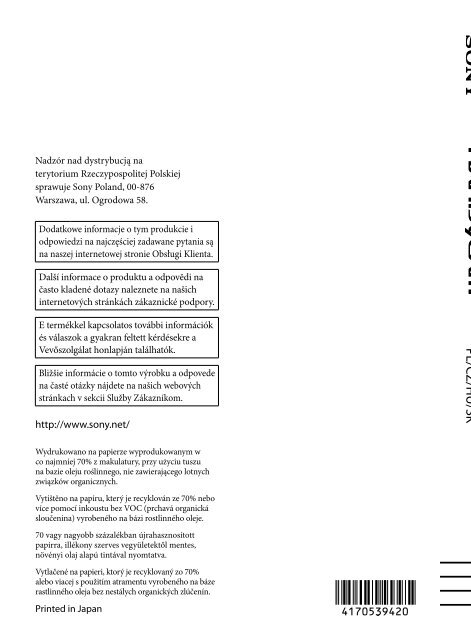Sony HDR-XR550E - HDR-XR550E Istruzioni per l'uso Slovacco
Sony HDR-XR550E - HDR-XR550E Istruzioni per l'uso Slovacco
Sony HDR-XR550E - HDR-XR550E Istruzioni per l'uso Slovacco
Create successful ePaper yourself
Turn your PDF publications into a flip-book with our unique Google optimized e-Paper software.
4-170-539-42(1)<br />
Nadzór nad dystrybucją na<br />
terytorium Rzeczypospolitej Polskiej<br />
sprawuje <strong>Sony</strong> Poland, 00-876<br />
Warszawa, ul. Ogrodowa 58.<br />
Dodatkowe informacje o tym produkcie i<br />
odpowiedzi na najczęściej zadawane pytania są<br />
na naszej internetowej stronie Obsługi Klienta.<br />
Další informace o produktu a odpovĕdi na<br />
často kladené dotazy naleznete na našich<br />
internetových stránkách zákaznické podpory.<br />
E termékkel kapcsolatos további információk<br />
és válaszok a gyakran feltett kérdésekre a<br />
Vevőszolgálat honlapján találhatók.<br />
Bližšie informácie o tomto výrobku a odpovede<br />
na časté otázky nájdete na našich webových<br />
stránkach v sekcii Služby Zákazníkom.<br />
http://www.sony.net/<br />
PL/CZ/HU/SK<br />
<strong>HDR</strong>-CX550E/CX550VE/<br />
<strong>XR550E</strong>/XR550VE<br />
Digital HD Video Camera Recorder<br />
Instrukcja obsługi<br />
Návod k použití<br />
A kamera használati útmutatója<br />
PL<br />
CZ<br />
HU<br />
Wydrukowano na papierze wyprodukowanym w<br />
co najmniej 70% z makulatury, przy użyciu tuszu<br />
na bazie oleju roślinnego, nie zawierającego lotnych<br />
związków organicznych.<br />
Návod na používanie<br />
SK<br />
Vytištěno na papíru, který je recyklován ze 70% nebo<br />
více pomocí inkoustu bez VOC (prchavá organická<br />
sloučenina) vyrobeného na bázi rostlinného oleje.<br />
70 vagy nagyobb százalékban újrahasznosított<br />
papírra, illékony szerves vegyületektől mentes,<br />
növényi olaj alapú tintával nyomtatva.<br />
Vytlačené na papieri, ktorý je recyklovaný zo 70%<br />
alebo viacej s použitím atramentu vyrobeného na báze<br />
rastlinného oleja bez nestálych organických zlúčenín.<br />
Printed in Japan<br />
2010 <strong>Sony</strong> Corporation
Przeczytać najpierw<br />
PL<br />
Przed rozpoczęciem korzystania z urządzenia<br />
należy dokładnie przeczytać tę instrukcję<br />
obsługi i zachować ją do użytku w przyszłości.<br />
OSTRZEŻENIE<br />
Aby zmniejszyć ryzyko pożaru lub<br />
porażenia prądem, nie wystawiać<br />
urządzenia na deszcz i chronić je przed<br />
wilgocią.<br />
Nie należy narażać baterii na wysokie<br />
tem<strong>per</strong>atury, na przykład bezpośrednie<br />
światło słoneczne, ogień itp.<br />
OSTRZEŻENIE<br />
Akumulator<br />
Nieprawidłowe obchodzenie się z<br />
akumulatorem może doprowadzić do jego<br />
wybuchu, pożaru lub nawet poparzenia<br />
chemicznego. Należy przestrzegać<br />
następujących uwag.<br />
Akumulatora nie należy demontować.<br />
Nie należy zgniatać ani narażać akumulatora na<br />
zderzenia lub działanie sił takich, jak uderzanie,<br />
upuszczanie lub nadepnięcie.<br />
Nie należy doprowadzać do zwarcia ani do<br />
zetknięcia obiektów metalowych ze stykami<br />
akumulatora.<br />
Akumulatora nie należy wystawiać na<br />
działanie wysokich tem<strong>per</strong>atur powyżej 60°C<br />
spowodowanych bezpośrednim działaniem<br />
promieni słonecznych lub pozostawieniem w<br />
nasłonecznionym samochodzie.<br />
Akumulatora nie należy podpalać ani wrzucać<br />
do ognia.<br />
Nie należy używać uszkodzonych lub<br />
przeciekających akumulatorów litowo-jonowych.<br />
Należy upewnić się, że akumulator jest<br />
ładowany przy użyciu oryginalnej ładowarki<br />
firmy <strong>Sony</strong> lub urządzenia umożliwiającego<br />
jego naładowanie.<br />
Akumulator należy przechowywać w miejscu<br />
niedostępnym dla małych dzieci.<br />
Należy chronić akumulator przed wilgocią i<br />
zamoczeniem.<br />
Akumulator należy wymienić tylko na<br />
akumulator tego samego lub zbliżonego typu,<br />
zgodnie z zaleceniami firmy <strong>Sony</strong>.<br />
Zużytych akumulatorów należy pozbyć się<br />
szybko, tak jak opisano w instrukcji.<br />
Należy używać akumulatora określonego<br />
typu. Użycie innego akumulatora może<br />
grozić pożarem lub obrażeniami.<br />
Zasilacz sieciowy<br />
Zasilacza sieciowego nie należy podłączać<br />
do gniazdka znajdującego się w ograniczonej<br />
przestrzeni, na przykład za meblami.<br />
Zasilacz sieciowy należy podłączać do łatwo<br />
dostępnego gniazdka sieci elektrycznej.<br />
Zasilacz należy odłączyć od gniazdka<br />
natychmiast, gdy wystąpią jakiekolwiek<br />
nieprawidłowości w pracy kamery.<br />
Gdy kamera jest podłączona do sieci<br />
elektrycznej za pośrednictwem zasilacza<br />
sieciowego, prąd dociera do kamery nawet<br />
gdy jest wyłączona.<br />
Nadmierne ciśnienie dźwięku w<br />
słuchawkach może spowodować utratę<br />
słuchu.<br />
KLIENCI Z EUROPY<br />
Niniejszym <strong>Sony</strong> Corporation oświadcza,<br />
że cyfrowa kamera wideo HD <strong>HDR</strong>-<br />
CX550VE, <strong>HDR</strong>-XR550VE jest zgodne z<br />
zasadniczymi wymaganiami oraz innymi<br />
stosownymi postanowieniami Dyrektywy<br />
1999/5/WE. Szczegółowe informacje<br />
znaleźć można pod następującym adresem<br />
URL:<br />
http://www.compliance.sony.de/<br />
Uwaga dla klientów w krajach stosujących<br />
dyrektywy UE<br />
Producentem tego produktu jest firma<br />
<strong>Sony</strong> Corporation, 1-7-1 Konan Minato-ku<br />
Tokyo, 108-0075 Japonia. Autoryzowanym
przedstawicielem w sprawach<br />
bezpieczeństwa produktu i Normy<br />
kompatybilności elektromagnetycznej<br />
(EMC) jest firma <strong>Sony</strong> Deutschland<br />
GmbH, Hedelfinger Strasse 61, 70327<br />
Stuttgart, Niemcy. Aby uzyskać informacje<br />
na temat dowolnych usług lub gwarancji,<br />
należy zapoznać się z adresami podanymi<br />
w oddzielnych dokumentach o usługach i<br />
gwarancji.<br />
Uwaga<br />
Na obraz i dźwięk z urządzenia może<br />
wpływać pole elektromagnetyczne o<br />
określonej częstotliwości.<br />
Niniejszy produkt został przetestowany<br />
i uznany za spełniający wymagania<br />
dyrektywy EMC dotyczące korzystania z<br />
kabli połączeniowych o długości poniżej<br />
3 metrów.<br />
Uwaga<br />
Jeśli ładunki elektrostatyczne lub pola<br />
elektromagnetyczne spowodują przerwanie<br />
przesyłania danych, należy uruchomić<br />
ponownie aplikację lub odłączyć, a<br />
następnie ponownie podłączyć kabel<br />
komunikacyjny (USB itp.).<br />
Pozbycie się zużytego sprzętu<br />
(stosowane w krajach Unii<br />
Europejskiej i w pozostałych<br />
krajach europejskich<br />
stosujących własne systemy<br />
zbiórki)<br />
Ten symbol na produkcie lub jego<br />
opakowaniu oznacza, że produkt nie może<br />
być traktowany jako odpad komunalny,<br />
lecz powinno się go dostarczyć do<br />
odpowiedniego punktu zbiórki sprzętu<br />
elektrycznego i elektronicznego, w celu<br />
recyklingu. Odpowiednie zadysponowanie<br />
zużytego produktu zapobiega potencjalnym<br />
negatywnym wpływom na środowisko<br />
oraz zdrowie ludzi, jakie mogłyby<br />
wystąpić w przypadku niewłaściwego<br />
zagospodarowania odpadów. Recykling<br />
materiałów pomoże w ochronie środowiska<br />
naturalnego.<br />
W celu uzyskania bardziej szczegółowych<br />
informacji na temat recyklingu tego<br />
produktu, należy skontaktować się z lokalną<br />
jednostką samorządu terytorialnego, ze<br />
służbami zagospodarowywania odpadów<br />
lub ze sklepem, w którym zakupiony został<br />
ten produkt.<br />
Akcesoria objęte tymi zaleceniami:<br />
Bezprzewodowy pilot zdalnego sterowania<br />
Pozbywanie się zużytych baterii<br />
(stosowane w krajach Unii<br />
Europejskiej i w pozostałych<br />
krajach europejskich mających<br />
własne systemy zbiórki)<br />
Ten symbol na baterii lub na jej<br />
opakowaniu oznacza, że bateria nie może<br />
być traktowana jako odpad komunalny.<br />
Symbol ten, dla pewnych baterii może<br />
być stosowany w kombinacji z symbolem<br />
chemicznym. Symbole chemiczne rtęci<br />
(Hg) lub ołowiu (Pb) są dodawane, jeśli<br />
bateria zawiera więcej niż 0,0005% rtęci lub<br />
0,004% ołowiu.<br />
Odpowiednio gospodarując zużytymi<br />
bateriami, możesz zapobiec potencjalnym<br />
negatywnym wpływom na środowisko oraz<br />
zdrowie ludzi, jakie mogłyby wystąpić w<br />
przypadku niewłaściwego obchodzenia<br />
się z tymi odpadami. Recykling baterii<br />
pomoże chronić środowisko naturalne.<br />
W przypadku produktów, w których ze<br />
względu na bezpieczeństwo, poprawne<br />
działanie lub integralność danych<br />
wymagane jest stałe podłączenie do baterii,<br />
wymianę zużytej baterii należy zlecić<br />
wyłącznie wykwalifikowanemu <strong>per</strong>sonelowi<br />
stacji serwisowej. Aby mieć pewność, że<br />
bateria znajdująca się w zużytym sprzęcie<br />
elektrycznym i elektronicznym będzie<br />
właściwie zagospodarowana, należy<br />
dostarczyć sprzęt do odpowiedniego<br />
punktu zbiórki. W odniesieniu do<br />
wszystkich pozostałych zużytych baterii,<br />
PL<br />
PL
prosimy o zapoznanie się z rozdziałem<br />
instrukcji obsługi produktu o bezpiecznym<br />
demontażu baterii. Zużytą baterię należy<br />
dostarczyć do właściwego punktu zbiórki.<br />
W celu uzyskania bardziej szczegółowych<br />
informacji na temat zbiórki i recyklingu<br />
baterii należy skontaktować się z lokalną<br />
jednostką samorządu terytorialnego,<br />
ze służbami zajmującymi się<br />
zagospodarowywaniem odpadów lub ze<br />
sklepem, w którym zakupiony został ten<br />
produkt.<br />
Użytkowanie kamery<br />
Kamery nie wolno trzymać za osłony gniazd,<br />
ani za następujące elementy.<br />
Wizjer<br />
Ekran LCD<br />
Elementy zestawu<br />
Numery w nawiasach ( ) oznaczają ilość<br />
dostarczonych elementów.<br />
Zasilacz sieciowy (1)<br />
Przewód zasilający (1)<br />
Przewód komponentowy A/V (1) <br />
Przewód połączeniowy A/V (1) <br />
Przewód USB (1) <br />
Bezprzewodowy pilot zdalnego<br />
sterowania (1)<br />
Okrągła bateria litowa jest już zainstalowana.<br />
Przed przystąpieniem do korzystania z<br />
bezprzewodowego pilota zdalnego sterowania<br />
należy usunąć folię izolacyjną.<br />
Akumulator NP-FV50 (1)<br />
CD-ROM „Handycam” Application<br />
Software (1) (str. 35)<br />
„PMB” (oprogramowanie z pomocą „PMB Help”)<br />
Podręcznik kamery „Handycam” (PDF)<br />
„Instrukcja obsługi” (niniejszy<br />
podręcznik) (1)<br />
<br />
Informacje o typach kart, które można stosować<br />
w kamerze, znajdują się na stronie 18.<br />
Akumulator<br />
<br />
<br />
Kamera nie jest pyłoszczelna, kroploszczelna,<br />
ani wodoszczelna. Informacje w części<br />
„Środki ostrożności” (str. 66).<br />
Nawet przy wyłączonej kamerze, funkcja GPS<br />
działa, dopóki przełącznik GPS jest ustawiony<br />
w pozycji ON. Podczas startu i lądowania<br />
samolotu przełącznik GPS powinien znajdować<br />
się w pozycji OFF (<strong>HDR</strong>-CX550VE/XR550VE).<br />
Informacje o opcjach menu, panelu<br />
LCD, wizjerze i obiektywie<br />
Wyszarzone opcje menu nie są dostępne w<br />
aktualnych warunkach nagrywania lub odtwarzania.<br />
Ekran LCD i wizjer zostały wykonane z<br />
wykorzystaniem bardzo precyzyjnej technologii,<br />
dzięki której efektywnie można korzystać z<br />
ponad 99,99% pikseli. Na ekranie LCD mogą<br />
jednak pojawić się czasami małe czarne lub<br />
jasne punkty (białe, czerwone, niebieskie lub<br />
zielone). Punkty te są normalnym efektem<br />
procesu produkcyjnego i nie mają żadnego<br />
wpływu na jakość nagrywanego obrazu.<br />
PL
Programy telewizyjne, filmy, taśmy wideo i<br />
inne materiały mogą być chronione prawami<br />
autorskimi. Nieautoryzowane nagrywanie<br />
takich materiałów może być niezgodne z<br />
prawem autorskim.<br />
Czarne punkty<br />
Białe, czerwone, niebieskie lub zielone punkty<br />
<br />
<br />
Efektem długotrwałej ekspozycji ekranu<br />
LCD, wizjera lub obiektywu na bezpośrednie<br />
o<strong>per</strong>owanie promieni słonecznych może być<br />
nieprawidłowe działanie urządzenia.<br />
Nie wolno kierować obiektywu kamery<br />
bezpośrednio w stronę słońca. Można w ten<br />
sposób uszkodzić kamerę. Słońce można<br />
filmować wyłącznie w warunkach słabego<br />
oświetlenia, na przykład o zmierzchu.<br />
Ustawienie języka<br />
Procedury obsługi są ilustrowane informacjami<br />
wyświetlanymi na ekranie w wybranym języku.<br />
W razie potrzeby, przed przystąpieniem do<br />
korzystania z kamery należy zmienić język<br />
napisów na ekranie (str. 16).<br />
Nagrywanie<br />
Aby zapewnić stabilną pracę karty pamięci,<br />
przed pierwszym użyciem wskazane jest<br />
zainicjowanie karty pamięci z poziomu kamery.<br />
Inicjowanie karty pamięci spowoduje usunięcie<br />
wszystkich zapisanych na niej danych, których<br />
nie będzie można odzyskać. Ważne dane należy<br />
zapisać, na przykład na komputerze.<br />
Przed rozpoczęciem nagrywania należy<br />
sprawdzić działanie funkcji nagrywania, aby<br />
mieć pewność, że obraz i dźwięk zostaną<br />
prawidłowo zarejestrowane.<br />
Nie jest przewidziana żadna rekompensata<br />
za wadliwe nagrania, nawet jeśli przyczyną<br />
problemów z nagrywaniem lub odtwarzaniem<br />
jest uszkodzenie kamery, nośnika itp.<br />
W różnych krajach i regionach świata<br />
stosowane są odmienne systemy kodowania<br />
kolorów w sygnale telewizyjnym. Odtwarzanie<br />
nagrań z kamery możliwe jest na ekranie<br />
telewizora pracującego w systemie PAL.<br />
Uwagi dotyczące odtwarzania<br />
Kamera jest zgodna ze standardem MPEG‐4<br />
AVC/H.264 High Profile i umożliwia<br />
nagrywanie w wysokiej rozdzielczości (HD).<br />
Z tego względu obrazów zarejestrowanych<br />
opisywaną kamerą w wysokiej rozdzielczości<br />
(HD) nie można odtwarzać z poziomu<br />
następujących urządzeń;<br />
innych urządzeń obsługujących format<br />
AVCHD, które nie są zgodne z formatem<br />
High Profile<br />
urządzeń niezgodnych z formatem AVCHD<br />
W przypadku innych urządzeń mogą wystąpić<br />
problemy z normalnym odtwarzaniem obrazów<br />
zarejestrowanych opisywaną kamerą. Również<br />
w przypadku opisywanej kamery mogą<br />
wystąpić problemy z odtwarzaniem obrazów<br />
zarejestrowanych z poziomu innych urządzeń.<br />
Filmow o standardowej jakości obrazu (STD)<br />
zapisanych na kartach pamięci SD nie można<br />
odtwarzać na urządzeniach audio/wideo innych<br />
producentow.<br />
Płyty nagrane w jakości HD (w wysokiej<br />
rozdzielczości)<br />
Nagrania w wysokiej rozdzielczości kamera<br />
rejestruje w formacie AVCHD. Płyt DVD z<br />
materiałami w formacie AVCHD nie należy<br />
używać w odtwarzaczach lub nagrywarkach<br />
DVD, ponieważ we wspomnianych<br />
urządzeniach DVD mogą wystąpić problemy<br />
z wysunięciem nośnika i może dojść do<br />
skasowania jego zawartości bez ostrzeżenia.<br />
Płyty DVD z materiałami w formacie AVCHD<br />
można odtwarzać w zgodnych odtwarzaczach<br />
lub nagrywarkach płyt Blu-ray Disc lub<br />
innych zgodnych urządzeniach.<br />
PL
PL<br />
Zapisywać wszystkie nagrane dane<br />
obrazu<br />
Aby zapobiec utracie danych obrazu, należy<br />
regularnie zapisywać wszystkie nagrane obrazy<br />
na nośnikach zewnętrznych. Wskazane jest<br />
zapisywanie nagrań z poziomu komputera, np.<br />
na płytach DVD-R. Nagrania można również<br />
zapisywać za pomocą magnetowidu lub<br />
nagrywarki DVD/HDD (str. 48).<br />
Nie można utworzyć płyty AVCHD z danych<br />
obrazów nagranych z użyciem (MENU)<br />
[Pokaż inne] [ TRYB NAGR.]<br />
(w kategorii [UST.FILMOWANIA]) przy<br />
ustawieniu [HD FX]. Należy je nagrywać<br />
na płycie Blu-ray Disc lub na nośniku<br />
zewnętrznym (str. 44, 46).<br />
Uwagi dotyczące akumulatora/zasilacza<br />
sieciowego<br />
Akumulator lub zasilacz sieciowy można<br />
odłączyć dopiero po wyłączeniu kamery.<br />
Zasilacz sieciowy należy odłączać od kamery<br />
trzymając zarówno za kamerę, jak i za wtyk<br />
napięcia stałego.<br />
Uwaga dotycząca tem<strong>per</strong>atury kamery/<br />
akumulatora<br />
W przypadku bardzo wysokiej lub bardzo<br />
niskiej tem<strong>per</strong>atury kamery lub akumulatora<br />
mogą wystąpić problemy z nagrywaniem<br />
lub odtwarzaniem z uwagi na funkcje<br />
zabezpieczające kamery uruchamiane w takiej<br />
sytuacji. W takim przypadku na ekranie LCD i<br />
w wizjerze zostanie wyświetlony wskaźnik.<br />
Gdy kamera jest podłączona do<br />
komputera lub osprzętu<br />
Nie wolno formatować nośnika zapisu kamery<br />
z poziomu komputera. W przeciwnym razie<br />
kamera może nie działać prawidłowo.<br />
Przed podłączeniem kamery do innego urządzenia<br />
za pomocą przewodów komunikacyjnych należy<br />
upewnić się, że wtyk przewodu został prawidłowo<br />
włożony. Próba włożenia wtyku na siłę do gniazda<br />
grozi jego uszkodzeniem i może skutkować<br />
nieprawidłową pracą kamery.<br />
Jeżeli nie można odtwarzać lub<br />
nagrywać obrazów, należy użyć funkcji<br />
[FORMAT.NOŚNIKA]<br />
W przypadku wielokrotnego nagrywania/<br />
usuwania obrazów przez dłuższy okres czasu,<br />
dochodzi do fragmentacji danych na nośniku<br />
zapisu. Nie można wówczas nagrywać ani<br />
zapisywać obrazów. W takim przypadku obrazy<br />
najpierw należy zapisać na jakimś nośniku<br />
zewnętrznym, a następnie przeprowadzić<br />
o<strong>per</strong>ację [FORMAT.NOŚNIKA], dotykając<br />
kolejno: (MENU) [Pokaż inne]<br />
[FORMAT.NOŚNIKA] (w kategorii<br />
[ZARZĄDZAJ NOŚN.]) wybranego<br />
nośnika [TAK] [TAK] .<br />
Uwagi dotyczące wyposażenia<br />
dodatkowego<br />
Zalecamy stosowanie oryginalnego osprzętu<br />
<strong>Sony</strong>.<br />
W niektórych krajach lub regionach oryginalne<br />
akcesoria <strong>Sony</strong> mogą być niedostępne.<br />
Uwagi dotyczące niniejszej instrukcji,<br />
ilustracji i informacji wyświetlanych na<br />
ekranie<br />
Przykładowe zrzuty ekranów w niniejszej<br />
instrukcji mają charakter poglądowy i zostały<br />
uzyskane za pomocą aparatu cyfrowego.<br />
Z tego względu ich wygląd może odbiegać<br />
od rzeczywistych obrazów i wskaźników<br />
wyświetlanych na monitorze posiadanej<br />
kamery. Rysunki kamery i wskaźników na<br />
jej ekranie zostały celowo powiększone lub<br />
uproszczone, aby ułatwić zrozumienie.<br />
W niniejszym podręczniku pamięć wewnętrzna<br />
(<strong>HDR</strong>-CX550E/CX550VE), wewnętrzny dysk<br />
twardy (<strong>HDR</strong>-<strong>XR550E</strong>/XR550VE) kamery oraz<br />
karta pamięci określane są mianem „nośników<br />
zapisu”.<br />
W niniejszym podręczniku płyta DVD z<br />
nagranym obrazem w wysokiej rozdzielczości<br />
(HD) określana jest mianem płyty AVCHD.<br />
Konstrukcja oraz dane techniczne kamery<br />
i akcesoriów mogą ulec zmianie bez<br />
powiadomienia.
Sprawdzenie nazwy modelu posiadanej<br />
kamery<br />
W niniejszej instrukcji nazwa modelu<br />
podawana jest w przypadku występowania<br />
różnic w danych technicznych pomiędzy<br />
modelami. Nazwa modelu znajduje się na<br />
spodzie posiadanej kamery.<br />
Zasadnicze różnice w parametrach<br />
technicznych opisywanej serii są następujące.<br />
<strong>HDR</strong>-<br />
CX550E/<br />
<strong>HDR</strong>-<br />
CX550VE*<br />
<strong>HDR</strong>-<br />
<strong>XR550E</strong>/<br />
<strong>HDR</strong>-<br />
XR550VE*<br />
Nośniki<br />
zapisu<br />
Pamięć<br />
wewnętrzna<br />
+ karta<br />
pamięci<br />
Wewnętrzny<br />
dysk twardy<br />
+ karta<br />
pamięci<br />
Pojemność<br />
wewnętrznego<br />
nośnika zapisu<br />
Gniazdo<br />
USB<br />
64 GB Wejście/<br />
wyjście<br />
240 GB<br />
Model z * wyposażony jest w system GPS.<br />
Czujnik upadku (<strong>HDR</strong>-<strong>XR550E</strong>/<br />
XR550VE)<br />
W celu ochrony wewnętrznego dysku twardego<br />
przed wstrząsami kamera została wyposażona<br />
w czujnik upadku. W razie upadku lub<br />
wystąpienia sił bezwładności może zostać<br />
również nagrany szum blokowy, gdy kamera<br />
uruchomi wspomnianą funkcję. W przypadku<br />
wielokrotnego wykrycia upadku przez czujnik<br />
odtwarzanie lub nagrywanie mogą zostać<br />
przerwane.<br />
Uwaga dotycząca używania kamery na<br />
dużych wysokościach (<strong>HDR</strong>-<strong>XR550E</strong>/<br />
XR550VE)<br />
Nie wolno uruchamiać kamery w miejscach<br />
znajdujących się na wysokościach powyżej<br />
5 000 metrów , gdzie panuje niskie ciśnienie. W<br />
przeciwnym razie można uszkodzić wewnętrzny<br />
dysk twardy kamery.<br />
Uwagi dotyczące eksploatacji<br />
Nie wolno wykonywać poniższych czynności<br />
(w przeciwnym razie może dojść do<br />
uszkodzenia nośnika zapisu, mogą wystąpić<br />
problemy z odtworzeniem nagrania, nagranie<br />
może zostać utracone albo mogą wystąpić inne<br />
nieprawidłowości).<br />
wyjmować karty pamięci, gdy świeci lub miga<br />
lampka dostępu (str. 19)<br />
odłączać akumulatora lub zasilacza od<br />
kamery, ani dopuszczać do wstrząsów lub<br />
drgań mechanicznych, gdy świecą lub migają<br />
lampki (Film)/ (Zdjęcie) (str. 20) lub<br />
lampka dostępu (str. 19)<br />
W przypadku korzystania z paska na ramię<br />
(oddzielnie w sprzedaży) należy uważać, aby nie<br />
obijać kamery o inne przedmioty.<br />
Nie używać kamery w miejscach, gdzie panuje<br />
hałas (<strong>HDR</strong>-<strong>XR550E</strong>/XR550VE).<br />
PL
Przebieg o<strong>per</strong>acji<br />
Czynności wstępne (str. 11)<br />
Przygotowanie źródła zasilania i karty pamięci.<br />
Nagrywanie filmów i zdjęć (str. 20)<br />
Nagrywanie filmów str. 21<br />
Zmiana trybu nagrywania<br />
Orientacyjny czas nagrywania (INFO O NOŚNIKU)<br />
Fotografowanie str. 23<br />
Odtwarzanie filmów i zdjęć<br />
Odtwarzanie z poziomu kamery str. 26<br />
Odtwarzanie obrazów na ekranie odbiornika TV str. 29<br />
Zapisywanie obrazów<br />
Zapisywanie filmów i zdjęć przy użyciu komputera str. 34<br />
Zapisywanie filmów i zdjęć na nośniku zewnętrznym str. 46<br />
Zapisywanie obrazów za pomocą rejestratora/nagrywarki DVD<br />
str. 48<br />
Usuwanie filmów i zdjęć (str. 32)<br />
Po usunięciu danych obrazu, które zostały zapisane na<br />
komputerze lub płycie, w wolnym miejscu na nośniku można<br />
nagrać ponownie nowe obrazy.<br />
PL
Spis treści<br />
Przeczytać najpierw.. . . . . . . . . . . . . . . . . . . . . . . . . . . . . . . . . . . . . . . . . . . . . . . . . . . . . . . . . . . . . . . . . . . . . . . . . . . . . . . . 2<br />
Przebieg o<strong>per</strong>acji. . . . . . . . . . . . . . . . . . . . . . . . . . . . . . . . . . . . . . . . . . . . . . . . . . . . . . . . . . . . . . . . . . . . . . . . . . . . . . . . . . . . 8<br />
Czynności wstępne<br />
Etap 1: Ładowanie akumulatora. . . . . . . . . . . . . . . . . . . . . . . . . . . . . . . . . . . . . . . . . . . . . . . . . . . . . . . . . . . . . . . . 11<br />
Ładowanie akumulatora za granicą. . . . . . . . . . . . . . . . . . . . . . . . . . . . . . . . . . . . . . . . . . . . . . . . . . . 13<br />
Etap 2: Włączanie zasilania oraz ustawianie daty i godziny. . . . . . . . . . . . . . . . . . . . . . . . . . . . . . . 14<br />
Zmiana ustawień języka. . . . . . . . . . . . . . . . . . . . . . . . . . . . . . . . . . . . . . . . . . . . . . . . . . . . . . . . . . . . . . . . . 16<br />
Etap 3: Przygotowanie nośnika zapisu. . . . . . . . . . . . . . . . . . . . . . . . . . . . . . . . . . . . . . . . . . . . . . . . . . . . . . . . 17<br />
Sprawdzanie ustawień nośnika zapisu.. . . . . . . . . . . . . . . . . . . . . . . . . . . . . . . . . . . . . . . . . . . . . . . 18<br />
Kopiowanie filmów i zdjęć z pamięci wewnętrznej na kartę pamięci. . . . . . . . . . 19<br />
Nagrywanie/odtwarzanie<br />
Nagrywanie.. . . . . . . . . . . . . . . . . . . . . . . . . . . . . . . . . . . . . . . . . . . . . . . . . . . . . . . . . . . . . . . . . . . . . . . . . . . . . . . . . . . . . . . . 20<br />
Pobieranie informacji o miejscu przy użyciu funkcji GPS (<strong>HDR</strong>-CX550VE/<br />
XR550VE).. . . . . . . . . . . . . . . . . . . . . . . . . . . . . . . . . . . . . . . . . . . . . . . . . . . . . . . . . . . . . . . . . . . . . . . . . . . . . . . . . . . 24<br />
Dobór ustawień do warunków filmowania.. . . . . . . . . . . . . . . . . . . . . . . . . . . . . . . . . . . . . . . . . . . . . . . . . . 25<br />
Odtwarzanie na kamerze . . . . . . . . . . . . . . . . . . . . . . . . . . . . . . . . . . . . . . . . . . . . . . . . . . . . . . . . . . . . . . . . . . . . . . . . 26<br />
Odtwarzanie obrazów na ekranie odbiornika TV.. . . . . . . . . . . . . . . . . . . . . . . . . . . . . . . . . . . . . . . . . . . 29<br />
Optymalne wykorzystanie kamery<br />
Usuwanie filmów i zdjęć.. . . . . . . . . . . . . . . . . . . . . . . . . . . . . . . . . . . . . . . . . . . . . . . . . . . . . . . . . . . . . . . . . . . . . . . . . 32<br />
Zapisywanie filmów i zdjęć przy użyciu komputera<br />
Przygotowanie komputera (Windows).. . . . . . . . . . . . . . . . . . . . . . . . . . . . . . . . . . . . . . . . . . . . . . . . . . . . . . . . 34<br />
W przypadku korzystania z systemu Macintosh. . . . . . . . . . . . . . . . . . . . . . . . . . . . . . . . . . . . 35<br />
Uruchamianie programu PMB (Picture Motion Browser).. . . . . . . . . . . . . . . . . . . . . . . . . . . . . . . . . 38<br />
Wybór metody tworzenia płyty (komputer).. . . . . . . . . . . . . . . . . . . . . . . . . . . . . . . . . . . . . . . . . . . . . . . . . 39<br />
Tworzenie płyty jednym przyciskiem (One Touch Disc Burn).. . . . . . . . . . . . . . . . . . . . . . . . . . . . 41<br />
Importowanie filmów i zdjęć do komputera.. . . . . . . . . . . . . . . . . . . . . . . . . . . . . . . . . . . . . . . . . . . . . . . . 42<br />
Tworzenie płyty AVCHD. . . . . . . . . . . . . . . . . . . . . . . . . . . . . . . . . . . . . . . . . . . . . . . . . . . . . . . . . . . . . . . . . . . . . . . . . . 43<br />
Odtwarzanie płyty AVCHD na komputerze. . . . . . . . . . . . . . . . . . . . . . . . . . . . . . . . . . . . . . . . . . 43<br />
Tworzenie płyty Blu-ray. . . . . . . . . . . . . . . . . . . . . . . . . . . . . . . . . . . . . . . . . . . . . . . . . . . . . . . . . . . . . . . . . . 44<br />
Tworzenie płyty w formacie standardowej rozdzielczości (STD), którą można<br />
odtwarzać na zwykłych odtwarzaczach DVD.. . . . . . . . . . . . . . . . . . . . . . . . . . . . . . . . . . . . . . . . . . . . . . . 44<br />
Kopiowanie płyty.. . . . . . . . . . . . . . . . . . . . . . . . . . . . . . . . . . . . . . . . . . . . . . . . . . . . . . . . . . . . . . . . . . . . . . . . . 45<br />
Edycja filmów. . . . . . . . . . . . . . . . . . . . . . . . . . . . . . . . . . . . . . . . . . . . . . . . . . . . . . . . . . . . . . . . . . . . . . . . . . . . . . 45<br />
Przechwytywanie zdjęć z kadrów filmu.. . . . . . . . . . . . . . . . . . . . . . . . . . . . . . . . . . . . . . . . . . . . . . 45<br />
Spis treści<br />
PL
Zapisywanie obrazów na zewnętrznym nośniku (KOPIA BEZP.).. . . . . . . . . . . . . . . . . . . . . . . . . 46<br />
Tworzenie płyty przy użyciu nagrywarki DVD. . . . . . . . . . . . . . . . . . . . . . . . . . . . . . . . . . . . . . . . . . . . . . . 48<br />
Dostosowywanie ustawień kamery<br />
Korzystanie z menu. . . . . . . . . . . . . . . . . . . . . . . . . . . . . . . . . . . . . . . . . . . . . . . . . . . . . . . . . . . . . . . . . . . . . . . . . . . . . . . 55<br />
Uzyskiwanie szczegółowych informacji - Podręcznik kamery „Handycam”.. . . . . . . . . . . 62<br />
Dodatkowe informacje<br />
Rozwiązywanie problemów.. . . . . . . . . . . . . . . . . . . . . . . . . . . . . . . . . . . . . . . . . . . . . . . . . . . . . . . . . . . . . . . . 63<br />
Środki ostrożności.. . . . . . . . . . . . . . . . . . . . . . . . . . . . . . . . . . . . . . . . . . . . . . . . . . . . . . . . . . . . . . . . . . . . . . . . . . . . . . . . 66<br />
Dane techniczne.. . . . . . . . . . . . . . . . . . . . . . . . . . . . . . . . . . . . . . . . . . . . . . . . . . . . . . . . . . . . . . . . . . . . . . . . . . . . . . . . . . 68<br />
Szybki przewodnik<br />
Wskaźniki ekranowe. . . . . . . . . . . . . . . . . . . . . . . . . . . . . . . . . . . . . . . . . . . . . . . . . . . . . . . . . . . . . . . . . . . . . . . . . . . . . . 73<br />
Podzespoły i elementy sterujące. . . . . . . . . . . . . . . . . . . . . . . . . . . . . . . . . . . . . . . . . . . . . . . . . . . . . . . . . . . . . . . 74<br />
Indeks.. . . . . . . . . . . . . . . . . . . . . . . . . . . . . . . . . . . . . . . . . . . . . . . . . . . . . . . . . . . . . . . . . . . . . . . . . . . . . . . . . . . . . . . . . . . . . . . 77<br />
10 PL Zapisywanie obrazów przy użyciu zewnętrznego urządzenia
Czynności wstępne<br />
Etap 1: Ładowanie akumulatora<br />
<strong>HDR</strong>-CX550E/CX550VE<br />
Akumulator<br />
Zasilacz<br />
sieciowy<br />
Gniazdo DC IN<br />
Wtyk napięcia stałego<br />
Przewód zasilający<br />
Lampka /CHG (lampa<br />
błyskowa/ładowanie)<br />
Do gniazda elektrycznego<br />
Czynności wstępne<br />
<strong>HDR</strong>-<strong>XR550E</strong>/XR550VE<br />
Akumulator<br />
Zasilacz<br />
sieciowy<br />
Gniazdo DC IN<br />
Wtyk napięcia stałego<br />
Przewód zasilający<br />
Lampka /CHG (lampa<br />
błyskowa/ładowanie)<br />
Do gniazda elektrycznego<br />
11<br />
PL
Akumulator „InfoLITHIUM” (z serii V) można ładować po podłączeniu do kamery.<br />
Uwagi<br />
Do kamery nie wolno podłączać akumulatorów „InfoLITHIUM” innej serii niż V.<br />
1<br />
Wyłącz<br />
Wyrównaj symbol na wtyku napięcia stałego z jego odpowiednikiem na gnieździe DC IN.<br />
Zostanie podświetlona lampka /CHG (lampa błyskowa/ładowanie) i rozpocznie się<br />
ładowanie. Po całkowitym naładowaniu akumulatora lampka /CHG (lampa błyskowa/<br />
ładowanie) zgaśnie.<br />
4<br />
Po naładowaniu akumulatora odłącz zasilacz od gniazda DC IN kamery.<br />
Wskazówki<br />
Informacje o czasie nagrywania i odtwarzania podano na stronie 70.<br />
Gdy kamera jest włączona, orientacyjny stan naładowania akumulatora można ocenić na podstawie<br />
wskaźnika stanu naładowania w górnym lewym rogu ekranu LCD.<br />
Odłączanie akumulatora<br />
Zamknij ekran LCD. Przesuń dźwignię zwalniającą BATT (akumulator) (), a następnie<br />
wyjmij akumulator ().<br />
12 PL<br />
kamerę zamykając ekran LCD po uprzednim ustawieniu wizjera w<br />
pierwotnej pozycji.<br />
2<br />
Podłącz akumulator, wsuwając go do oporu w kierunku wskazywanym<br />
strzałką, aż wskoczy na swoje miejsce.<br />
3<br />
Podłącz zasilacz sieciowy do kamery, a przewód zasilający do gniazda<br />
elektrycznego.
Używanie gniazda elektrycznego jako źródła zasilania<br />
Wykonaj te same podłączenia, jak w części „Etap 1: Ładowanie akumulatora”. Nawet jeśli<br />
akumulator jest podłączony, nie będzie on rozładowywany.<br />
Uwagi dotyczące akumulatora<br />
Po wyjęciu akumulatora lub odłączeniu zasilacza należy ustawić wizjer w pierwotnej pozycji, zamknąć<br />
ekran LCD i upewnić się, że lampki (Film)/ (Zdjęcie) (str. 20) i lampka dostępu (str. 19) są<br />
wyłączone.<br />
Lampka /CHG (lampa błyskowa/ładowanie) miga podczas ładowania akumulatora w następujących<br />
sytuacjach:<br />
Akumulator nie został prawidłowo zainstalowany.<br />
Akumulator jest uszkodzony.<br />
Tem<strong>per</strong>atura akumulatora jest niska.<br />
Należy odłączyć akumulator od kamery i umieścić go w ciepłym miejscu.<br />
Tem<strong>per</strong>atura akumulatora jest wysoka.<br />
Należy odłączyć akumulator od kamery i umieścić go w chłodnym miejscu.<br />
W przypadku podłączenia lampy wideo (oddzielnie w sprzedaży) zalecane jest użycie akumulatora<br />
NP‐FV70 lub NP-FV100.<br />
Nie jest wskazane korzystanie z akumulatora NP-FV30, który pozwala uzyskać tylko krótkie czasy<br />
nagrywania i odtwarzania.<br />
Domyślnie zasilanie kamery wyłączane jest automatycznie po około 5 minutach bezczynności w celu<br />
uniknięcia rozładowania akumulatora ([AUTO WYŁ.]).<br />
Czynności wstępne<br />
Uwagi dotyczące zasilacza sieciowego<br />
Zasilacz sieciowy należy podłączyć do znajdującego się w pobliżu gniazda elektrycznego. Gdy wystąpią<br />
jakiekolwiek nieprawidłowości w pracy kamery, należy natychmiast odłączyć zasilacz od gniazda<br />
elektrycznego.<br />
Nie wolno używać zasilacza sieciowego w ograniczonej przestrzeni, na przykład wsuwając go pomiędzy<br />
meble a ścianę.<br />
Nie wolno zwierać metalowymi przedmiotami wtyku napięcia stałego zasilacza sieciowego ani styków<br />
akumulatora. Grozi to awarią.<br />
Ładowanie akumulatora za granicą<br />
Akumulator można ładować przy użyciu znajdującego się w zestawie zasilacza w dowolnym<br />
kraju/regionie, w którym sieciowe napięcie zasilające mieści się w zakresie od 100 V do 240 V<br />
(prąd zmienny), a częstotliwość wynosi 50 Hz/60 Hz.<br />
Nie wolno używać elektronicznego przekładnika napięcia.<br />
PL<br />
13
Etap 2: Włączanie zasilania oraz ustawianie daty i<br />
godziny<br />
1<br />
Otwórz ekran LCD kamery.<br />
Kamera zostanie włączona, a pokrywa obiektywu otwarta.<br />
Aby włączyć kamerę z otwartym ekranem LCD, wystarczy nacisnąć przycisk POWER.<br />
Lampka MODE<br />
Przycisk POWER<br />
2<br />
Korzystając z przycisków / wybierz odpowiedni obszar<br />
geograficzny, a następnie dotknij przycisku [DALEJ].<br />
Dotknij dowolnego<br />
przycisku na ekranie LCD<br />
Aby ustawić datę i godzinę, dotknij opcji (MENU) [Pokaż inne] [UST.ZEG./ JĘZ.]<br />
(w kategorii [UST.OGÓLNE]) [USTAW ZEGAR]. Jeżeli dana opcja nie jest widoczna na<br />
ekranie, dotykaj przycisków / , dopóki opcja ta nie pojawi się.<br />
3<br />
Ustaw [CZAS LETNI], datę oraz godzinę i dotknij przycisku .<br />
Zegar zacznie działać.<br />
Po ustawieniu opcji [CZAS LETNI] w pozycji [WŁĄCZ] wskazanie zegara przesunie się o<br />
1 godzinę do przodu.<br />
14 PL
Uwagi<br />
Data i godzina nie są wyświetlane podczas nagrywania, lecz są automatycznie nagrywane na nośniku<br />
zapisu i mogą zostać wyświetlone podczas odtwarzania. Aby wyświetlić datę i godzinę, dotknij opcji<br />
(MENU) [Pokaż inne] [UST.ODTWARZ.] (w kategorii [ODTWARZANIE]) <br />
[KOD DANYCH] [DATA/CZAS] .<br />
Sygnały dźwiękowe podczas pracy można wyłączyć, dotykając opcji (MENU) [Pokaż inne] <br />
[UST.DŹW./WYŚW.] (w kategorii [UST.OGÓLNE]) [SYGN.DŹWIĘK.] [WYŁĄCZ] <br />
.<br />
Jeżeli dotykany przycisk nie reaguje prawidłowo, należy skalibrować panel dotykowy.<br />
Po ustawieniu zegara i przy opcjach [AUTOUST.ZEGARA] i [AUTOUST.STREFY] ustawionych na<br />
[WŁĄCZ], godzina będzie automatycznie dostosowywana. W przypadku niektórych krajów lub regionów<br />
automatyczne ustawianie zegara może nie działać prawidłowo. W takim przypadku opcję [AUTOUST.<br />
ZEGARA] i [AUTOUST.STREFY] należy ustawić na [WYŁĄCZ] (<strong>HDR</strong>-CX550VE/XR550VE).<br />
Wyłączanie zasilania<br />
Zamknij ekran LCD. Lampka (Film) będzie migać przez chwilę, po czym zasilanie zostanie<br />
wyłączone.<br />
Wskazówki<br />
Kamerę można również wyłączyć naciskając przycisk POWER.<br />
Jeżeli wizjer jest wysunięty, cofnij go, jak pokazano na poniższym rysunku.<br />
Czynności wstępne<br />
Włączanie i wyłączanie kamery za pomocą ekranu LCD lub wizjera<br />
W zależności od ustawienia ekranu LCD lub wizjera zasilanie kamery może być włączone lub<br />
wyłączone.<br />
Ustawienie<br />
Zasilanie kamery<br />
Ekran LCD Wizjer<br />
Otwarty Cofnięty Włączone<br />
Wysunięty Włączone<br />
Zamknięty Cofnięty Wyłączone<br />
Wysunięty Włączone<br />
Uwagi<br />
Przy wysuniętym wizjerze kamera nie zostanie wyłączona, nawet jeśli ekran LCD zostanie zamknięty.<br />
Aby wyłączyć zasilanie kamery, należy upewnić się, czy wizjer został cofnięty do pierwotnej pozycji.<br />
PL<br />
15
Istnieje możliwość zmiany języka informacji i komunikatów wyświetlanych na ekranie.<br />
Dotknij opcji (MENU) [Pokaż inne] [UST.ZEG./ JĘZ.] (w kategorii<br />
[UST.OGÓLNE]) [ UST.JĘZYKA] wybranego języka <br />
.<br />
16 PL Zmiana ustawień języka
Etap 3: Przygotowanie nośnika zapisu<br />
Nośniki zapisu, jakie można stosować zależą od posiadanej kamery. Na ekranie kamery<br />
wyświetlane są następujące symbole.<br />
<strong>HDR</strong>-CX550E/CX550VE<br />
<strong>HDR</strong>-<strong>XR550E</strong>/XR550VE<br />
*<br />
Pamięć<br />
wewnętrzna<br />
*<br />
Wewnętrzny<br />
dysk twardy<br />
Karta<br />
pamięci<br />
Karta<br />
pamięci<br />
* Przy domyślnym ustawieniu, na tym nośniku zapisu można nagrywać zarówno filmy, jak i zdjęcia. Na<br />
wybranym nośniku mogą być wykonywane o<strong>per</strong>acje nagrywania, odtwarzania i edycji.<br />
Wskazówki<br />
Informacje o dostępnym czasie nagrywania filmów można znaleźć na stronie 70.<br />
Wybór nośnika zapisu w przypadku filmów<br />
Dotknij opcji (MENU) [Pokaż inne] [USTAW.NOŚNIKA]<br />
(w kategorii [ZARZĄDZAJ NOŚN.]) [UST.NOŚN.FILM.].<br />
Zostanie wyświetlony ekran [UST.NOŚN.FILM.].<br />
Czynności wstępne<br />
Dotknij symbolu odpowiedniego nośnika zapisu.<br />
Dotknij przycisku [TAK] .<br />
Nośnik zapisu zostanie zmieniony.<br />
Wybór nośnika zapisu w przypadku zdjęć<br />
Dotknij opcji (MENU) [Pokaż inne] [USTAW.NOŚNIKA]<br />
(w kategorii [ZARZĄDZAJ NOŚN.]) [UST.NOŚNIKA ZDJ.].<br />
Zostanie wyświetlony ekran [UST.NOŚNIKA ZDJ.].<br />
Dotknij symbolu odpowiedniego nośnika zapisu.<br />
PL<br />
17
Dotknij przycisku [TAK] .<br />
Nośnik zapisu zostanie zmieniony.<br />
Sprawdzanie ustawień nośnika zapisu<br />
<br />
Wkładanie karty pamięci<br />
Uwagi<br />
<br />
<br />
<br />
<br />
Uwagi<br />
<br />
<br />
Wielkości kart pamięci, których można używać w kamerze<br />
Zarówno w trybie nagrywania filmów jak i rejestrowania zdjęć symbol wybranego nośnika<br />
zapisu wyświetlany jest w prawym górnym rogu ekranu.<br />
Wyświetlany symbol zależy od posiadanego modelu.<br />
Aby nagrywać filmy i/lub zdjęcia na karcie pamięci, nośnik zapisu należy ustawić na [KARTA PAMIĘCI].<br />
Typy kart, których można używać w kamerze<br />
Symbol nośnika zapisu<br />
W opisywanej kamerze można używać następujących kart pamięci: „Memory Stick PRO Duo” (Mark2),<br />
„Memory Stick PRO-HG Duo”, SD, SDHC i SDXC (w przypadku każdego z rodzajów kart SD wymagany<br />
jest nośnik w klasie szybkości 4 lub szybszy). Nie można jednak zapewnić prawidłowego działania z<br />
wszystkimi kartami pamięci.<br />
Pod kątem współpracy z opisywaną kamerą sprawdzono karty „Memory Stick PRO Duo” do 32 GB i<br />
karty SD do 64 GB.<br />
W niniejszej instrukcji zarówno karty „Memory Stick PRO Duo” (Mark2) jak i karty „Memory Stick<br />
PRO-HG Duo” będą określane terminem „Memory Stick PRO Duo”. Karty pamięci SD, SDHC i SDXC<br />
będą określane terminem „karta SD”.<br />
W opisywanej kamerze nie można używać kart MultiMediaCard.<br />
Filmów zarejestrowanych na kartach pamięci SDXC nie można importować ani odtwarzać z poziomu komputerów<br />
lub urządzeń audio-wideo, które nie obsługują systemu plików exFAT*, po podłączeniu kamery do wspomnianych<br />
urządzeń za pośrednictwem kabla USB. Wcześniej należy sprawdzić, czy podłączane urządzenie obsługuje system<br />
exFAT. W przypadku pojawienia się ekranu o<strong>per</strong>acji formatowania po podłączeniu sprzętu, który nie obsługuje<br />
systemu exFAT, nie wolno przeprowadzać formatowania. W przeciwnym razie wszystkie dane zostaną utracone.<br />
* exFAT to system plików używany w przypadku kart pamięci SDXC.
W opisywanej kamerze można używać kart „Memory Stick PRO Duo” w rozmiarze połowy karty<br />
„Memory Stick” lub kart SD o standardowej wielkości.<br />
Do kart pamięci ani do ich adapterów nie wolno przyklejać etykiet bądź innego rodzaju naklejek. W<br />
przeciwnym razie można spowodować usterkę.<br />
Otwórz pokrywę i włóż kartę pamięci w odpowiednim kierunku (ścięty narożnik<br />
powinien być ustawiony, jak na rysunku), aż karta wskoczy na swoje miejsce.<br />
Po włożeniu karty pamięci zamknij pokrywę.<br />
Należy zwrócić uwagę na położenie ściętego narożnika.<br />
Lampka dostępu<br />
Czynności wstępne<br />
W przypadku włożenia nowej karty pamięci może pojawić się ekran [Utwórz plik bazy<br />
danych obrazu.]. W takiej sytuacji dotknij opcji [TAK]. Jeżeli na karcie pamięci będą<br />
nagrywane tylko zdjęcia, dotknij przycisku [NIE].<br />
Sprawdź kierunek wkładania karty pamięci. Włożenie karty pamięci niewłaściwą stroną grozi<br />
uszkodzeniem karty, gniazda karty pamięci lub znajdujących się na niej danych.<br />
Uwagi<br />
W przypadku wyświetlenia komunikatu [Nie udało się utworzyć nowego pliku bazy danych obrazu.<br />
Prawdopodobnie nie ma wystarczającej ilości wolnego miejsca.], kartę pamięci należy sformatować<br />
dotykając kolejno: (MENU) [Pokaż inne] [FORMAT.NOŚNIKA] (w kategorii<br />
[ZARZĄDZAJ NOŚN.]) [KARTA PAMIĘCI] [TAK] [TAK] .<br />
Wysuwanie karty pamięci<br />
Otwórz pokrywę i lekko naciśnij kartę pamięci.<br />
Podczas nagrywania nie wolno otwierać pokrywy.<br />
Podczas wkładania i wyjmowania karty pamięci należy zachować ostrożność, aby karta nie wyskoczyła z<br />
gniazda i nie upadła.<br />
Kopiowanie filmów i zdjęć z pamięci wewnętrznej na kartę pamięci<br />
Dotknij (MENU) [Pokaż inne] [PRZEŚLIJ FILM]/[KOPIUJ ZDJĘCIE] (w kategorii<br />
[EDYC]), po czym postępuj zgodnie z instrukcjami wyświetlanymi na ekranie.<br />
PL<br />
19
Nagrywanie/odtwarzanie<br />
Nagrywanie<br />
Domyślnie filmy są nagrywane w wysokiej rozdzielczości (HD) na następujących nośnikach.<br />
<strong>HDR</strong>-CX550E/CX550VE: pamięć wewnętrzna<br />
<strong>HDR</strong>-<strong>XR550E</strong>/XR550VE: wewnętrzny dysk twardy<br />
Wskazówki<br />
Sposób zmiany nośników zapisu opisano na stronie 17.<br />
1<br />
Zapnij pasek na dłoń.<br />
2<br />
Otwórz ekran LCD kamery.<br />
Kamera zostanie włączona, a pokrywa obiektywu otwarta.<br />
Aby włączyć kamerę z otwartym ekranem LCD, wystarczy nacisnąć przycisk POWER (str. 14).<br />
Tryby nagrywania można przełączać przyciskiem MODE. Naciśnij MODE, aby podświetlić lampkę<br />
właściwego trybu nagrywania.<br />
Przycisk MODE (tryb)<br />
(Film): w przypadku nagrywania filmu<br />
(Zdjęcie): w przypadku fotografowania<br />
20 PL
Nagrywanie filmów<br />
Naciśnij START/STOP, aby rozpocząć nagrywanie.<br />
Nagrywanie można również rozpocząć, dotykając u dołu z lewej strony ekranu LCD.<br />
Przycisk<br />
START/STOP<br />
[OCZEK.] [NAGRAJ]<br />
Aby zatrzymać nagrywanie, naciśnij ponownie przycisk START/STOP.<br />
Nagrywanie można również zatrzymać, dotykając u dołu z lewej strony ekranu LCD.<br />
Nagrywanie/odtwarzanie<br />
<br />
Ikony i wskaźniki na panelu LCD będą wyświetlane przez około 3 sekundy, po czym znikną po włączeniu<br />
kamery lub zmianie trybu nagrywania (film/zdjęcie)/odtwarzania. Aby ponownie wyświetlić ikony i<br />
wskaźniki, dotknij dowolnego obszaru ekranu, z wyjątkiem przycisków nagrywania i zbliżenia na ekranie<br />
LCD.<br />
Przyciski nagrywania i zbliżenia na ekranie LCD<br />
po upływie<br />
około<br />
3 sekund<br />
Uwagi<br />
Zamknięcie ekranu LCD podczas nagrywania filmów spowoduje przerwanie o<strong>per</strong>acji nagrywania.<br />
Maksymalny czas ciągłego nagrywania filmów wynosi ok. 13 godzin.<br />
Gdy rozmiar pliku filmowego przekroczy 2 GB, automatycznie tworzony jest kolejny plik.<br />
Nagrywanie można będzie rozpocząć dopiero po upływie kilku sekund od włączenia kamery. W tym<br />
czasie nie można używać kamery.<br />
PL<br />
21
Następujące elementy sygnalizują kontynuowanie o<strong>per</strong>acji zapisu na nośniku po zakończeniu<br />
nagrywania. W tym czasie kamerę należy chronić przed wstrząsami mechanicznymi lub drganiami i nie<br />
wolno odłączać akumulatora bądź zasilacza sieciowego.<br />
Podświetlona lub migająca lampka dostępu (str. 19)<br />
Migający symbol nośnika w prawym górnym rogu ekranu LCD<br />
Wskazówki<br />
Informacje o czasie nagrywania filmów można znaleźć na stronie 70.<br />
Podczas nagrywania filmów można rejestrować zdjęcia, naciskając do oporu przycisk PHOTO<br />
(Dual Rec).<br />
Po wykryciu twarzy wyświetlana jest dookoła niej biała ramka i automatycznie optymalizowana jest<br />
jakość obrazu w tym obszarze ([WYKRYW.TWARZY]).<br />
Twarz priorytetową można wybrać przez dotknięcie jej.<br />
Przy ustawieniach domyślnych, po wykryciu uśmiechu na twarzy osoby podczas nagrywania filmu<br />
automatycznie wykonywane jest zdjęcie (Migawka uśmiechu).<br />
Z klatek nagranych filmów można tworzyć zdjęcia.<br />
Maksymalny czas nagrywania, orientacyjną ilość dostępnej pamięci itp. można sprawdzić, dotykając opcji<br />
(MENU) [Pokaż inne] [INFO O NOŚNIKU] (w kategorii [ZARZĄDZAJ NOŚN.]).<br />
Istnieje możliwość wyświetlania zarejestrowanych obrazów na całej powierzchni ekranu (wyświetlanie<br />
pełnoekranowe). Jednak w przypadku odtwarzania obrazów na ekranie telewizora, który nie jest zgodny<br />
z wyświetlaniem pełnoekranowym, górna, dolna, prawa i lewa krawędź obrazu może zostań nieznacznie<br />
ucięta. W takim przypadku należy ustawić funkcję [RAMKA PROW.] na [WŁĄCZ] i nagrać obrazy z<br />
użyciem ramki zewnętrznej pełniącej na ekranie rolę prowadnicy.<br />
Aby wyregulować ustawienie panelu LCD, należy najpierw otworzyć go pod kątem 90 stopni w stosunku<br />
do kamery (), a następnie ustawić właściwy kąt ().<br />
90 stopni (maks.)<br />
90 stopni względem<br />
180 stopni (maks.)<br />
kamery<br />
W przypadku nagrywania tylko z wykorzystaniem wizjera, wizjer należy wysunąć i zamknąć panel LCD.<br />
Jeżeli wskaźniki w wizjerze są nieostre, ostrość można wyregulować pokrętłem boku wizjera.<br />
Funkcja [ STEADYSHOT] jest domyślnie ustawiona na [AKTYWNY].<br />
22 PL
Kod danych podczas nagrywania<br />
Na nośniku zapisu automatycznie rejestrowane są informacje o dacie, godzinie, warunkach<br />
nagrywania i współrzędnych (<strong>HDR</strong>-CX550VE/XR550VE). Nie są one wyświetlane podczas<br />
nagrywania. Można jednak sprawdzić je jako [KOD DANYCH] podczas odtwarzania. Aby je<br />
wyświetlić, wystarczy dotknąć opcji (MENU) [Pokaż inne] [UST.ODTWARZ.]<br />
(w kategorii [ODTWARZANIE]) [KOD DANYCH] wybranego ustawienia <br />
.<br />
Fotografowanie<br />
Domyślnie zdjęcia są zapisywane na następujących nośnikach.<br />
<strong>HDR</strong>-CX550E/CX550VE: pamięć wewnętrzna<br />
<strong>HDR</strong>-<strong>XR550E</strong>/XR550VE: wewnętrzny dysk twardy<br />
Wskazówki<br />
Sposób zmiany nośników zapisu opisano na stronie 17.<br />
Naciśnij MODE, aby podświetlić lampkę (Zdjęcie).<br />
Ekran LCD zostanie przełączony do trybu rejestrowania zdjęć, a jego proporcje zostaną<br />
zmienione na 4:3.<br />
Naciśnij lekko przycisk PHOTO, aby ustawić ostrość, po czym naciśnij go do<br />
oporu.<br />
Zdjęcia można również rejestrować, dotykając na ekranie LCD.<br />
Nagrywanie/odtwarzanie<br />
Miga Świeci<br />
Zniknięcie wskaźnika<br />
sygnalizuje zarejestrowanie zdjęcia.<br />
PL<br />
23
Wskazówki<br />
Na ekranie LCD można sprawdzić liczbę zdjęć, jakie można zarejestrować (str. 73).<br />
Aby zmienić rozmiar obrazu, wystarczy dotknąć opcji (MENU) [Pokaż inne] [ ROZM.<br />
OBR.] (w kategorii [UST.ZDJĘCIA KAM.]) wybranego ustawienia .<br />
Nie można rejestrować zdjęć, gdy wyświetlany jest wskaźnik .<br />
Przy niedostatecznym oświetleniu lampa błyskowa jest uruchamiana automatycznie. W trybie<br />
nagrywania filmów lampa błyskowa nie działa. Sposób uruchamiania lampy błyskowej kamery można<br />
zmienić korzystając z opcji (MENU) [Pokaż inne] [TRYB BŁYSKU] (w kategorii [UST.<br />
ZDJĘCIA KAM.]) wybrane ustawienie .<br />
W przypadku wykonywania zdjęć z użyciem lampy błyskowej i obiektywu wymiennego (oddzielnie w<br />
sprzedaży) może pojawić się odbicie cienia.<br />
Jeżeli na zdjęciach widoczne są białe okrągłe plamki<br />
Przyczyną są zanieczyszczenia (kurz, pyłki itd.) unoszące się w pobliżu obiektywu. Lampa<br />
błyskowa kamery uwydatnia je i na zdjęciach są one widoczne w postaci białych okrągłych<br />
plamek.<br />
Aby ograniczyć występowanie białych okrągłych plamek, należy doświetlić pomieszczenie i<br />
filmować obiekt bez użycia lampy.<br />
Obiekt<br />
Zanieczyszczenia<br />
(kurz, pyłki itp.) w<br />
powietrzu<br />
Pobieranie informacji o miejscu przy użyciu funkcji GPS (<strong>HDR</strong>-CX550VE/<br />
XR550VE)<br />
Po przestawieniu przełącznika GPS (str. 75) do pozycji ON, na ekranie LCD pojawi się<br />
wskaźnik i kamera rozpocznie pobieranie informacji o lokalizacji z satelitów GPS.<br />
Pobranie informacji o lokalizacji umożliwia korzystanie z takich funkcji, jak Indeks mapy.<br />
Wygląd wskaźnika zmienia się w zależności od siły odbieranego sygnału GPS.<br />
Podczas startu i lądowania samolotu przełącznik GPS powinien znajdować się w pozycji OFF.<br />
Czas przetwarzania można skrócić ładując dane pomocnicze GPS do kamery za pomocą<br />
dostarczonego oprogramowania „PMB”. Zainstaluj program „PMB” na komputerze (str. 35) i podłącz<br />
komputer do Internetu. Następnie podłącz kamerę do komputera. Dane pomocnicze GPS zostaną<br />
automatycznie zaktualizowane.<br />
Dane pomocnicze GPS mogą nie działać w następujących przypadkach:<br />
Gdy dane pomocnicze GPS nie były aktualizowane przez ponad 30 dni<br />
Gdy data i godzina nie są prawidłowo ustawione<br />
Gdy kamera zostanie przewieziona na dużą odległość<br />
Dostarczone mapy zostały opracowane przez następujące firmy: mapa Japonii przez ZENRIN CO.,<br />
LTD., mapy pozostałych obszarów przez NAVTEQ.<br />
24 PL
Dobór ustawień do<br />
warunków filmowania<br />
Nagrywanie w warunkach słabego<br />
oświetlenia (NightShot)<br />
Po naciśnięciu przycisku NIGHTSHOT<br />
na ekranie pojawi się symbol , a obrazy<br />
będzie można nagrywać nawet w całkowitej<br />
ciemności.<br />
Ponowne naciśnięcie przycisku<br />
NIGHTSHOT anuluje funkcję NightShot.<br />
Używanie funkcji NightShot w dobrze<br />
oświetlonych miejscach spowoduje<br />
nieprawidłową pracę kamery.<br />
Ręczna regulacja ostrości itp.<br />
(pokrętło MANUAL)<br />
Korzystanie z pokrętła MANUAL<br />
Naciśnij MANUAL, aby włączyć tryb<br />
regulacji ręcznej, a następnie obracając<br />
pokrętłem ustaw odpowiednią wartość<br />
regulowanego parametru. Naciskanie<br />
przycisku MANUAL powoduje<br />
naprzemienne włączanie trybu ręcznego i<br />
automatycznego.<br />
Przypisywanie elementu menu<br />
Naciśnij i przytrzymaj przez kilka sekund<br />
przycisk MANUAL, aby wyświetlić<br />
ekran [USTAWIANIE POKR.].<br />
Przypisz odpowiedni element obracając<br />
pokrętłem MANUAL. Można przypisać<br />
funkcje: [OSTROŚĆ], [EKSPOZYCJA],<br />
[PRZESŁONA], [SZYBK.MIGAWKI],<br />
[PRZES.AE] lub [PRZESUN.WB].<br />
Korzystanie ze statywu<br />
Przymocuj statyw (oddzielnie w sprzedaży),<br />
wkręcając do gniazda statywu śrubę<br />
statywu (oddzielnie w sprzedaży, długość<br />
śruby musi być mniejsza niż 5,5 mm).<br />
Nagrywanie/odtwarzanie<br />
Ręczne regulacje wygodnie jest<br />
przeprowadzać za pomocą pokrętła<br />
MANUAL po przypisaniu pokrętłu<br />
MANUAL odpowiedniego element<br />
menu (domyślnym ustawieniem jest<br />
[OSTROŚĆ]).<br />
Przycisk MANUAL<br />
Gniazdo<br />
statywu<br />
Pokrętło MANUAL<br />
PL<br />
25
Odtwarzanie na kamerze<br />
Domyślnie odtwarzane są filmy i zdjęcia nagrane na poniższych nośnikach zapisu.<br />
<strong>HDR</strong>-CX550E/CX550VE: pamięć wewnętrzna<br />
<strong>HDR</strong>-<strong>XR550E</strong>/XR550VE: wewnętrzny dysk twardy<br />
Wskazówki<br />
<br />
Sposób zmiany nośników zapisu opisano na stronie 17.<br />
1<br />
Otwórz ekran LCD kamery.<br />
Kamera zostanie włączona, a pokrywa obiektywu otwarta.<br />
Aby włączyć kamerę z otwartym ekranem LCD, wystarczy nacisnąć przycisk POWER(str. 14).<br />
2<br />
Naciśnij (ZOBACZ OBRAZY).<br />
Po kilku sekundach pojawi się ekran VISUAL INDEX.<br />
Ekran VISUAL INDEX można również wyświetlić, dotykając opcji (ZOBACZ OBRAZY) na<br />
ekranie LCD.<br />
3<br />
Aby odtworzyć film, dotknij lub () wybranego filmu ()<br />
Aby wyświetlić zdjęcie, dotknij przycisku (Zdjęcie) () wybranego<br />
zdjęcia ().<br />
Filmy są wyświetlane i posortowane według daty rejestracji.<br />
26 PL<br />
Przełącza wyświetlanie przycisków obsługi.<br />
Przejście do ekranu MENU<br />
Wyświetla ekran wyboru typu indeksu ([INDEKS DATY]/[<br />
CX550VE/XR550VE)/[ KLATKI FILMU]/[ TWARZ]).<br />
MAPA] (<strong>HDR</strong>-
: wyświetla filmy zarejestrowane wcześniej/później.*<br />
/ : wyświetla poprzedni/następny film.<br />
Powrót do ekranu nagrywania.<br />
* Wskaźnik jest wyświetlany po dotknięciu przycisku .<br />
Wskaźnik jest wyświetlany po wybraniu filmu w standardowej rozdzielczości (STD) przy<br />
użyciu polecenia [USTAW. / ].<br />
Ekran można przewinąć, przeciągając palcem lub .<br />
W przypadku ostatnio odtwarzanych lub nagrywanych filmów bądź zdjęć pojawia się symbol .<br />
Po dotknięciu filmu lub zdjęcia z symbolem można kontynuować odtwarzanie od miejsca,<br />
w którym poprzednim razem przerwano odtwarzanie. (Na zdjęciu zarejestrowanym na karcie<br />
pamięci pojawia się symbol .)<br />
Odtwarzanie filmów<br />
Kamera rozpocznie odtwarzanie wybranego filmu.<br />
Regulacja głośności<br />
Poprzedni<br />
Zatrzymanie<br />
Przewijanie do tyłu<br />
Następny<br />
OPTION<br />
Przewijanie do przodu<br />
Pauza/odtwarzanie<br />
Nagrywanie/odtwarzanie<br />
Uwagi<br />
Mogą wystąpić problemy z odtwarzaniem obrazów z poziomu innych urządzeń niż kamera.<br />
Wskazówki<br />
Po zakończeniu odtwarzania ostatniego z wybranych filmów, ponownie zostanie wyświetlony ekran INDEX.<br />
Dotknij / w trybie pauzy, aby odtwarzać filmy w zwolnionym tempie.<br />
Kolejne dotknięcie przycisków / w trakcie odtwarzania zwiększa tempo odtwarzania ok.<br />
5 razy ok. 10 razy ok. 30 razy ok. 60 razy.<br />
Ekran VISUAL INDEX można również wyświetlić, dotykając kolejno: (MENU) [Pokaż inne]<br />
[VISUAL INDEX] (w kategorii [ODTWARZANIE]).<br />
Podczas nagrywania automatycznie rejestrowane są informacje o dacie, godzinie, warunkach filmowania<br />
oraz o współrzędnych (<strong>HDR</strong>-CX550VE/XR550VE). Informacje te nie są wyświetlane podczas<br />
nagrywania, można je jednak wyświetlić w trakcie odtwarzania, dotykając opcji (MENU) <br />
[Pokaż inne] [UST.ODTWARZ.] (w kategorii [ODTWARZANIE]) [KOD DANYCH] <br />
wybranego ustawienia .<br />
Domyślnie, wstępnie rejestrowany jest zabezpieczony film demonstracyjny .<br />
PL<br />
27
Regulacja głośności filmów<br />
Podczas odtwarzania filmów można dotknąć i przeprowadzić regulację za pomocą<br />
/ .<br />
Głośność dźwięku można również ustawić za pomocą przycisków / w OPTION MENU.<br />
Przeglądanie zdjęć<br />
Kamera wyświetla wybrane zdjęcie.<br />
Poprzedni<br />
Do ekranu VISUAL<br />
INDEX<br />
Uruchomienie/<br />
zatrzymanie pokazu<br />
slajdów<br />
Następny<br />
OPTION MENU<br />
Wskazówki<br />
Podczas przeglądania zdjęć zarejestrowanych na karcie pamięci na ekranie widoczny jest symbol<br />
(odtwarzany folder).
Odtwarzanie obrazów<br />
na ekranie odbiornika TV<br />
Konfiguracje połączeń i jakość obrazu<br />
(wysoka rozdzielczość (HD) lub standardowa<br />
rozdzielczość (STD)) wyświetlanego na ekranie<br />
telewizora zależą od typu podłączonego<br />
telewizora oraz używanych złączy.<br />
<br />
<br />
Wyświetlona zostanie metoda podłączenia.<br />
Dotknięcie polecenia [WSKAZ.] powoduje<br />
wyświetlenie wskazówek dotyczących<br />
podłączenia lub zmiany ustawień kamery.<br />
Podłączanie telewizora przy użyciu<br />
funkcji [OPIS POŁ.TV]<br />
Kamerę można łatwo podłączyć do<br />
telewizora, wykonując polecenia wyświetlane<br />
na ekranie LCD, [OPIS POŁ.TV].<br />
Gniazda w kamerze<br />
Gniazda wejściowe<br />
w telewizorze<br />
Zmień ustawienia sygnału<br />
wejściowego telewizora, tak aby<br />
odbierał sygnał z gniazda, do<br />
którego jest podłączona kamera.<br />
Szczegółowe informacje na ten temat można<br />
znaleźć w instrukcji obsługi telewizora.<br />
Włącz kamerę i dotknij opcji<br />
(MENU) [Pokaż inne]<br />
[OPIS POŁ.TV] (w kategorii<br />
[INNE]) na ekranie LCD.<br />
Jako źródła zasilania należy używać<br />
zasilacza sieciowego wchodzącego w skład<br />
zestawu (str. 13).<br />
Podłącz kamerę do telewizora.<br />
Gniazdo HDMI OUT<br />
Zdalne złącze A/V<br />
Nagrywanie/odtwarzanie<br />
Dotknij [HD TV].<br />
Dotknij [TAK].<br />
Gdy do wyprowadzania sygnałów<br />
wideo wykorzystywany jest przewód<br />
połączeniowy A/V, obrazy będą odtwarzane<br />
w standardowej rozdzielczości (STD).<br />
Dotknij / , aby wybrać<br />
gniazdo wejściowe posiadanego<br />
telewizora, a następnie dotknij<br />
.<br />
Rozpocznij odtwarzanie filmów i<br />
zdjęć z poziomu kamery (str. 26).<br />
PL<br />
29
Rodzaje przewodów połączeniowych<br />
pomiędzy kamerą a telewizorem<br />
Podłączanie kamery do telewizora HD<br />
Przewód komponentowy A/V (w zestawie)<br />
(Zielony) Y<br />
(Niebieski)PB/CB<br />
(Czerwony)PR/CR<br />
(Biały)<br />
(Czerwony)<br />
Przewód HDMI (oddzielnie w sprzedaży)<br />
Podłączanie kamery do telewizora 16:9<br />
(panoramicznego) lub 4:3 niezgodnego ze standardem<br />
HD<br />
Przewód komponentowy A/V (w zestawie)<br />
(Zielony) Y<br />
(Niebieski)PB/CB<br />
(Czerwony)PR/CR<br />
(Biały)<br />
(Czerwony)<br />
Przewód połączeniowy A/V ze złączem<br />
S VIDEO (oddzielnie w sprzedaży)<br />
(Biały)<br />
(Czerwony)<br />
(Żółty)<br />
Przewód połączeniowy A/V (w zestawie)<br />
(Żółty)<br />
(Biały)<br />
(Czerwony)<br />
30 PL<br />
Podłączanie kamery do telewizora za<br />
pośrednictwem magnetowidu<br />
Podłącz kamerę do gniazda wejściowego<br />
LINE IN magnetowidu, używając przewodu<br />
połączeniowego A/V. Ustaw przełącznik<br />
wyboru sygnału wejściowego magnetowidu w<br />
pozycji LINE (VIDEO 1, VIDEO 2 itd.).<br />
Ustawianie proporcji obrazu zgodnie z<br />
podłączonym telewizorem (16:9/4:3)<br />
Zależnie od posiadanego telewizora, w<br />
przypadku opcji [TYP TV] wybierz ustawienie<br />
[16:9] lub [4:3].<br />
W przypadku telewizora<br />
monofonicznego (wyposażonego tylko<br />
w jedno wejściowe gniazdo audio)<br />
Podłącz żółty wtyk przewodu połączeniowego<br />
A/V do wejściowego gniazda wideo<br />
magnetowidu, a wtyk biały (lewy kanał) lub<br />
czerwony (prawy kanał) - do wejściowego<br />
gniazda audio telewizora lub magnetowidu.<br />
Podłączanie za pośrednictwem<br />
przewodu komponentowego A/V<br />
Po podłączeniu tylko wtyków przewodów<br />
komponentowego sygnału wideo, sygnały audio<br />
nie będą odtwarzane. Aby sygnały audio były<br />
odtwarzane, do odpowiednich gniazd należy<br />
włożyć wtyk biały i czerwony.<br />
Podłączanie za pośrednictwem<br />
przewodu HDMI<br />
Należy używać przewodu HDMI z logo HDMI.<br />
Na jednym końcu (od strony kamery) przewód<br />
powinien być zaopatrzony we wtyk HDMI<br />
mini, a na drugim końcu - we wtyk pasujący do<br />
gniazda telewizora.<br />
Obrazy chronione prawami autorskimi nie będą<br />
przesyłane z gniazda HDMI OUT kamery.<br />
W tej konfiguracji niektóre odbiorniki TV<br />
mogą nie działać prawidłowo (np. występuje<br />
brak dźwięku lub obrazu).<br />
Nie należy podłączać gniazda HDMI OUT kamery<br />
do gniazda HDMI OUT urządzenia zewnętrznego,<br />
ponieważ może dojść do uszkodzenia.
Jeżeli podłączone urządzenie jest zgodne z<br />
5,1‐kanałowym dźwiękiem przestrzennym,<br />
filmy w wysokiej rozdzielczości (HD)<br />
będą automatycznie odtwarzane w trybie<br />
5,1-kanałowego dźwięku przestrzennego.<br />
Dźwięk towarzyszący filmom w standardowej<br />
rozdzielczości (STD) będzie konwertowany na<br />
dźwięk 2-kanałowy.<br />
Podłączanie za pośrednictwem przewodu<br />
połączeniowego A/V z wtykiem S VIDEO<br />
W przypadku podłączenia wtyku S VIDEO<br />
(kanału S VIDEO) nie będą wyprowadzane<br />
sygnały audio. Aby sygnał audio był odtwarzany,<br />
do wejściowego gniazda audio telewizora należy<br />
podłączyć wtyki biały i czerwony.<br />
Taka konfiguracja połączeń zapewnia obrazy<br />
wyższej rozdzielczości w porównaniu do<br />
konfiguracji połączeń z użyciem przewodu<br />
połączeniowego A/V.<br />
Uwagi<br />
Filmy w standardowej rozdzielczości (STD),<br />
które będą odtwarzane na telewizorze 4:3<br />
niezgodnym z sygnałem 16:9, należy nagrywać<br />
w proporcjach obrazu 4:3. Dotknij opcji<br />
(MENU) [Pokaż inne] [UST.<br />
INNYCH NAG.] (w kategorii [UST.<br />
FILMOWANIA]) [ WYBÓR SZEROK]<br />
[4:3] (str. 59).<br />
<br />
Interfejs HDMI (High Definition Multimedia<br />
Interface) umożliwia wysyłanie zarówno<br />
sygnałów wideo, jak i sygnałów audio. Gniazdo<br />
wyjściowe HDMI OUT zapewnia bardzo dobrą<br />
jakość obrazu i umożliwia przesyłanie dźwięku<br />
cyfrowego.<br />
Funkcja „PhotoTV HD”<br />
Opisywana kamera jest zgodna ze<br />
standardem „PhotoTV HD”. Funkcja<br />
„PhotoTV HD” umożliwia wyświetlanie<br />
delikatnych tekstur i kolorów w bardzo<br />
dużej rozdzielczości i wysokiej jakości<br />
porównywalnej ze zdjęciami. Po podłączeniu<br />
urządzeń firmy <strong>Sony</strong> obsługujących funkcję<br />
PhotoTV HD za pośrednictwem przewodu<br />
HDMI * lub przewodu komponentowego<br />
A/V **, przed użytkownikiem otwiera się<br />
całkiem nowy, zapierający dech w piersi<br />
świat fotografii w formacie HD.<br />
* W przypadku wyświetlania zdjęć telewizor<br />
automatycznie przełączy się na odpowiedni<br />
tryb.<br />
** Konieczna będzie odpowiednia konfiguracja<br />
ustawień telewizora. Szczegółowe informacje<br />
na ten temat można znaleźć w instrukcji<br />
obsługi telewizora zgodnego z PhotoTV HD.<br />
Nagrywanie/odtwarzanie<br />
W przypadku telewizora/magnetowidu<br />
wyposażonego w adapter 21-stykowy<br />
(EUROCONNECTOR)<br />
Aby wyświetlić obraz, użyj 21-stykowego<br />
adaptera (oddzielnie w sprzedaży).<br />
Telewizor/<br />
magnetowid<br />
Wskazówki<br />
W przypadku podłączenia kamery do odbiornika<br />
TV za pośrednictwem kilku typów przewodów<br />
połączeniowych do przesyłania obrazów,<br />
kolejność gniazd wejściowych telewizora zgodnie<br />
z ich priorytetem będzie następująca:<br />
HDMI komponentowe S VIDEO wideo<br />
PL<br />
31
Optymalne wykorzystanie kamery<br />
Usuwanie filmów i<br />
zdjęć<br />
Można zwolnić miejsce na nośniku<br />
usuwając z niego filmy i zdjęcia.<br />
Uwagi<br />
Nie ma możliwości przywrócenia usuniętych<br />
obrazów. Ważne filmy i zdjęcia należy wcześniej<br />
zapisać.<br />
Podczas usuwania obrazów nie wolno<br />
odłączać akumulatora lub zasilacza sieciowego<br />
od kamery. Może w ten sposób dojść do<br />
uszkodzenia nośnika zapisu.<br />
W trakcie usuwania obrazów z karty pamięci<br />
nie wolno wyciągać karty.<br />
Nie można usuwać chronionych filmów i<br />
zdjęć. Przed przystąpieniem do usuwania<br />
wspomnianych filmów i zdjęć należy anulować<br />
ich ochronę.<br />
Film demonstracyjny w kamerze jest zabezpieczony.<br />
Jeżeli usuwany film znajduje się na liście<br />
odtwarzania, zostanie on usunięty również z niej.<br />
Jeżeli w zapisanym scenariuszu odtwarzania<br />
streszczeń znajduje się usunięty film, zostanie<br />
on również usunięty ze scenariusza.<br />
Wskazówki<br />
Obraz na ekranie odtwarzania można usunąć z<br />
poziomu menu OPTION MENU.<br />
Aby usunąć wszystkie nagrane obrazy i zwolnić<br />
całe dostępne miejsce na nośniku zapisu, należy<br />
sformatować ten nośnik.<br />
Obrazy o zmniejszonych rozmiarach,<br />
umożliwiające wyświetlenie wielu obrazów<br />
jednocześnie na ekranie indeksu, określane są<br />
mianem „miniatur”.<br />
1 Dotknij opcji (MENU) <br />
[Pokaż inne] [USUŃ]<br />
(w kategorii [EDYC]).<br />
2 Aby usunąć filmy, dotknij opcji<br />
[ USUŃ] [ USUŃ] lub<br />
[ USUŃ].<br />
Aby usunąć zdjęcia, dotknij opcji<br />
[ USUŃ] [ USUŃ].<br />
32 PL<br />
3 Dotknij filmów lub zdjęć, które<br />
mają zostać usunięte, a pojawi się<br />
na nich znak .<br />
Naciśnij i przytrzymaj obraz na ekranie<br />
LCD, aby zatwierdzić wybór. Dotknij<br />
, aby wrócić do poprzedniego<br />
ekranu.<br />
4 Dotknij [TAK] <br />
.<br />
Usuwanie wszystkich filmów/zdjęć<br />
jednocześnie<br />
W punkcie 2 dotknij opcji [ USUŃ] <br />
[ USUŃ WSZ.]/[ USUŃ WSZ.] <br />
[TAK] [TAK] .<br />
Aby usunąć jednocześnie wszystkie zdjęcia,<br />
dotknij opcji [ USUŃ] [ USUŃ WSZ.]<br />
[TAK] [TAK] .<br />
Jednoczesne usuwanie wszystkich<br />
filmów/zdjęć nagranych tego samego<br />
dnia<br />
Uwagi<br />
Nie można usuwać zdjęć z karty pamięci<br />
według daty ich rejestracji.<br />
W punkcie 2 dotknij opcji [ USUŃ]<br />
[ USUŃ wg daty]/[ USUŃ<br />
wg daty].
Aby usunąć wszystkie zdjęcia wykonane<br />
tego samego dnia, dotknij opcji<br />
[ USUŃ] [ USUŃ wg daty].<br />
Dotknij / , aby wybrać datę<br />
nagrania filmów/zdjęć, a następnie<br />
dotknij .<br />
Dotknij obrazu na ekranie LCD, aby<br />
potwierdzić wybór. Dotknij , aby<br />
wrócić do poprzedniego ekranu.<br />
Dotknij przycisku [TAK] <br />
.<br />
Optymalne wykorzystanie kamery<br />
PL<br />
33
Zapisywanie filmów i zdjęć przy użyciu komputera<br />
Przygotowanie<br />
komputera (Windows)<br />
Procesor* 4<br />
Przy użyciu programu „PMB (Picture<br />
Motion Browser)” można wykonywać<br />
następujące o<strong>per</strong>acje.<br />
Importowanie obrazów do komputera<br />
Przeglądanie i edycja zaimportowanych<br />
obrazów<br />
Tworzenie płyty<br />
<br />
Przesyłanie filmów i zdjęć do witryn<br />
<br />
internetowych<br />
<br />
Aby umożliwić zapisywanie filmów i zdjęć<br />
z wykorzystaniem komputera, należy<br />
wcześniej zainstalować oprogramowanie<br />
„PMB” z dołączonej płyty CD-ROM.<br />
Uwagi<br />
<br />
Nie wolno formatować nośnika kamery z<br />
<br />
poziomu komputera. Kamera może nie działać<br />
poprawnie.<br />
Aplikacja<br />
Opisywana kamera przechwytuje obrazy w<br />
wysokiej rozdzielczości w formacie AVCHD.<br />
Przy użyciu dołączonego oprogramowania<br />
komputerowego można kopiować obrazy<br />
w wysokiej rozdzielczości na nośniki DVD.<br />
Pamięć<br />
Nośników DVD zawierających nagrania w<br />
formacie AVCHD nie należy jednak odtwarzać i<br />
nagrywać za pomocą odtwarzaczy i nagrywarek<br />
DVD, ponieważ nośnik może nie zostać<br />
wysunięty z odtwarzacza/nagrywarki DVD,<br />
a jego zawartość może zostać usunięta bez<br />
ostrzeżenia.<br />
Dysk twardy<br />
Etap 1 Sprawdzenie komputera<br />
System o<strong>per</strong>acyjny* 1<br />
Microsoft Windows XP SP3* 2 /Windows Vista<br />
SP2* 3 /Windows 7<br />
Monitor<br />
34 PL<br />
Intel Core Duo 1,66 GHz lub szybszy, albo<br />
Intel Core 2 Duo 1,66 GHz lub szybszy<br />
(w przypadku obróbki filmów HD FX/HD<br />
FH wymagany Intel Core 2 Duo 2,26 GHz<br />
lub szybszy)<br />
Jednakże procesor Intel Pentium III 1 GHz lub<br />
szybszy jest wystarczający do wykonywania<br />
następujących o<strong>per</strong>acji:<br />
Importowanie filmów i zdjęć do komputera<br />
One Touch Disc Burn<br />
Tworzenie płyty Blu-ray/płyty w formacie<br />
AVCHD/DVD-Video (wymagany<br />
procesor Intel Core Duo 1,66 GHz lub<br />
szybszy w przypadku tworzenia płyty<br />
DVD-Video poprzez konwersję obrazu w<br />
wysokiej rozdzielczości (HD) do obrazu w<br />
standardowej rozdzielczości (STD)).<br />
Kopiowanie płyty<br />
Tylko obróbka filmów w standardowej<br />
rozdzielczości (STD)<br />
DirectX 9.0c lub w nowszej wersji (ten<br />
produkt jest oparty na technologii<br />
DirectX. Wymagane jest zainstalowanie<br />
oprogramowania DirectX).<br />
W przypadku Windows XP: co najmniej<br />
512 MB (zalecany 1 GB lub więcej.)<br />
Jednakże co najmniej 256 MB wystarcza<br />
tylko do obróbki filmów w standardowej<br />
rozdzielczości (STD).<br />
W przypadku Windows Vista/Windows 7: co<br />
najmniej 1 GB<br />
Miejsce na dysku wymagane do instalacji:<br />
około 500 MB (10 GB lub więcej może<br />
być wymagane w przypadku tworzenia<br />
płyt w formacie AVCHD. W przypadku<br />
tworzenia płyt Blu-ray może być potrzebne<br />
maksymalnie 50 GB).<br />
minimum 1 024 × 768 pikseli
Pozostałe<br />
Port USB (musi to być dostępny w<br />
standardzie port Hi-Speed USB (zgodny<br />
ze standardem USB 2.0)), nagrywarka płyt<br />
Blu-ray/DVD (do instalacji potrzebny jest<br />
napęd CD-ROM). Jako system plików dysku<br />
twardego zalecany jest system NTFS lub<br />
exFAT.<br />
* 1 Wymagana jest standardowa instalacja.<br />
Nie można zagwarantować prawidłowego<br />
działania w przypadku modernizacji<br />
systemu o<strong>per</strong>acyjnego lub środowiska<br />
wielosystemowego.<br />
* 2 Nie są obsługiwane wersje 64-bitowe i wersja<br />
Starter (Edition). Aby móc korzystać z funkcji<br />
tworzenia płyty itp. potrzebna jest usługa<br />
Windows Image Mastering API (IMAPI) w<br />
wersji 2.0 lub nowszej.<br />
* 3 Nie jest obsługiwana wersja Starter (Edition).<br />
* 4 Zalecany jest szybszy procesor.<br />
Etap 2 Instalacja dołączonego<br />
oprogramowania „PMB”<br />
Oprogramowanie „PMB” należy<br />
zainstalować przed podłączeniem kamery<br />
do komputera.<br />
Uwagi<br />
Jeżeli na komputerze jest już zainstalowana<br />
jakaś wersja programu „PMB” poniżej 5.0.00,<br />
mogą wystąpić problemy z korzystaniem z<br />
niektórych funkcji programu „PMB”, gdy<br />
program „PMB” zostanie zainstalowany z<br />
dołączonej płyty CD-ROM. Z dołączonej płyty<br />
CD-ROM instalowany jest również program<br />
„PMB Launcher”, za pomocą którego można<br />
uruchamiać oprogramowanie „PMB” lub inne<br />
programy. Kliknij dwukrotnie ikoną skrótu<br />
„PMB Launcher” na ekranie komputera, aby<br />
uruchomić program „PMB Launcher”.<br />
Uwagi<br />
Nie można zagwarantować prawidłowej<br />
współpracy z wszystkimi komputerami.<br />
W przypadku korzystania z<br />
systemu Macintosh<br />
Dołączone oprogramowanie „PMB”<br />
nie jest obsługiwane przez komputery<br />
Macintosh. W kwestii importowania<br />
filmów i zdjęć do komputera należy się<br />
kontaktować z firmą Apple Inc.<br />
Upewnij się, że kamera nie jest<br />
podłączona do komputera.<br />
Włącz komputer.<br />
W celu przeprowadzenia instalacji zaloguj<br />
się jako administrator.<br />
Przed przystąpieniem do instalacji tego<br />
oprogramowania zamknij wszystkie<br />
uruchomione aplikacje.<br />
Włóż dołączoną płytę CD-ROM do<br />
napędu w komputerze.<br />
Zostanie wyświetlony ekran instalacji.<br />
Jeżeli wspomniany ekran nie pojawi się,<br />
kliknij kolejno: [Start] [Computer]<br />
(w systemie Windows XP, [My<br />
Computer]), po czym kliknij dwukrotnie<br />
[SONYPMB (E:)] (CD-ROM)*.<br />
* W niektórych komputerach napędom<br />
mogą być przypisane inne litery (np. (E:)).<br />
Zapisywanie filmów i zdjęć przy użyciu komputera<br />
PL<br />
35
Kliknij [Zainstaluj].<br />
Wybierz kraj lub region.<br />
Wybierz język instalowanej<br />
aplikacji, po czym przejdź do<br />
następnego ekranu.<br />
Przeczytaj dokładnie warunki<br />
umowy licencyjnej. Jeżeli zgadzasz<br />
się z podanymi warunkami, zmień<br />
na , a następnie kliknij [Next]<br />
[Install].<br />
Włącz kamerę, a następnie<br />
podłącz ją do komputera za<br />
pośrednictwem dołączonego<br />
przewodu USB.<br />
Na monitorze kamery automatycznie<br />
pojawi się ekran [WYBÓR USB].<br />
36 PL<br />
Dotknij jednego spośród<br />
kilku rodzajów nośników<br />
wyświetlanych na ekranie<br />
kamery, aby komputer mógł<br />
rozpoznać kamerę.<br />
<strong>HDR</strong>-CX550E/CX550VE :<br />
[ POŁĄCZ.USB] (pamięć<br />
wewnętrzna)<br />
<strong>HDR</strong>-<strong>XR550E</strong>/XR550VE:<br />
[ POŁĄCZ.USB] (wewnętrzny dysk<br />
twardy)<br />
Wyświetlane nośniki zapisu zależą od<br />
posiadanego modelu.<br />
Jeżeli ekran [WYBÓR USB] nie pojawi się,<br />
dotknij (MENU) <br />
[Pokaż inne] [POŁĄCZ.USB]<br />
(w kategorii [INNE]).<br />
Kliknij [Continue] na ekranie<br />
komputera.<br />
Postępuj zgodnie z instrukcjami<br />
wyświetlanymi na ekranie, aby<br />
zainstalować oprogramowanie.<br />
Podczas instalacji oprogramowania „PMB”<br />
podłącz kamerę do komputera.<br />
W zależności od komputera może<br />
zajść konieczność zainstalowania<br />
oprogramowania innego producenta. Po<br />
wyświetleniu ekranu instalacji postępuj<br />
zgodnie z instrukcjami, aby zainstalować<br />
niezbędne oprogramowanie.<br />
W razie potrzeby uruchom ponownie<br />
komputer, aby zakończyć instalację.<br />
Po zakończeniu instalacji pojawią się<br />
następujące ikony.<br />
Wyjmij płytę CD-ROM z komputera.
: Uruchamia program „PMB”.<br />
: Wyświetla „PMB Help”.<br />
: Wyświetla „PMB Launcher”.<br />
„PMB Launcher” umożliwia<br />
uruchamianie oprogramowania „PMB”<br />
lub innych programów, albo otwieranie<br />
witryn internetowych.<br />
Mogą zostać wyświetlone inne ikony.<br />
W zależności od procedury instalacji może<br />
nie zostać wyświetlona żadna ikona.<br />
Uwagi<br />
Aby móc tworzyć płyty lub korzystać z innych<br />
funkcji systemu Windows XP, konieczne<br />
jest zainstalowanie usługi Image Mastering<br />
API v2.0 dla Windows XP. Jeżeli usługa<br />
Image Mastering API v2.0 dla Windows XP<br />
nie została jeszcze zainstalowana, wybierz<br />
ją spośród wymaganych programów na<br />
ekranie instalacyjnym i zainstaluj zgodnie<br />
z wyświetlanymi poleceniami. (W trakcie<br />
instalacji komputer musi być podłączony<br />
do Internetu.) Usługę Image Mastering API<br />
v2.0 dla Windows XP można zainstalować w<br />
odpowiedzi na komunikat wyświetlany przy<br />
próbie uruchomienia tych funkcji.<br />
Odłączanie kamery od komputera<br />
Kliknij ikonę w prawym dolnym rogu<br />
pulpitu komputera [Safely remove USB<br />
Mass Storage Device].<br />
Uwagi<br />
Dostęp z poziomu komputera można<br />
uzyskać za pośrednictwem dostarczonego<br />
oprogramowania „PMB”. Plików ani folderów<br />
zapisanych w kamerze nie wolno zmieniać<br />
z poziomu komputera. Pliki obrazów mogą<br />
ulec zniszczeniu lub nie będzie można ich<br />
odtworzyć.<br />
W przypadku importowania obrazów<br />
nagrywanych przez dłuższy czas lub<br />
edytowanych należy korzystać z dostarczonego<br />
oprogramowania „PMB”. Tylko korzystanie<br />
z programu „PMB” umożliwia prawidłowe<br />
importowanie obrazów.<br />
W przypadku wykonania powyższej czynności<br />
nie można zagwarantować prawidłowego<br />
działania urządzenia.<br />
Po usunięciu plików obrazów należy<br />
postępować zgodnie z opisem na stronie 32. Nie<br />
wolno usuwać plików obrazów zapisanych w<br />
kamerze bezpośrednio z poziomu komputera.<br />
Nie należy kopiować plików z komputera na<br />
nośnik zapisu. Nie można zagwarantować<br />
prawidłowego działania.<br />
Płytę Blu-ray można utworzyć z poziomu<br />
komputera wyposażonego w nagrywarkę płyt<br />
Blu-ray. Należy zainstalować dodatek BD<br />
Add‐on Software do programu „PMB” (str. 44).<br />
Zapisywanie filmów i zdjęć przy użyciu komputera<br />
Dotknij [KON] [TAK] na ekranie kamery.<br />
Odłącz przewód USB.<br />
PL<br />
37
Uruchamianie<br />
programu PMB (Picture<br />
Motion Browser)<br />
Uwagi<br />
<br />
Program „PMB” pozwala przeglądać,<br />
edytować lub tworzyć płyty z filmami i<br />
zdjęciami.<br />
Uwagi<br />
<br />
38 PL<br />
Kliknij dwukrotnie ikoną skrótu „PMB” na<br />
ekranie komputera.<br />
Jeżeli wspomniana ikona nie jest wyświetlana<br />
na ekranie komputera, kliknij [Start] [All<br />
Programs] [ PMB], aby uruchomić<br />
program „PMB”.<br />
Korzystanie z pomocy „PMB Help”<br />
Szczegóły dotyczące korzystania z<br />
programu „PMB” można znaleźć w pomocy<br />
„PMB Help”. Kliknij dwukrotnie ikoną<br />
skrótu „PMB Help” na ekranie komputera,<br />
aby otworzyć „PMB Help”.<br />
Jeżeli wspomniana ikona nie jest wyświetlana<br />
na ekranie komputera, należy kliknąć kolejno:<br />
[Start] [All Programs] [PMB] [PMB<br />
Help]. „PMB Help” można również otworzyć z<br />
poziomu menu [Help] programu „PMB”.
Wybór metody tworzenia płyty (komputer)<br />
Opisano tutaj kilka metod tworzenia płyty w formacie wysokiej rozdzielczości (HD) lub<br />
standardowej rozdzielczości (STD) z filmów w wysokiej rozdzielczości (HD) lub zdjęć<br />
zarejestrowanych na kamerze. Należy wybrać metodę, która jest zgodna z posiadanym<br />
odtwarzaczem płyt.<br />
Odtwarzacz<br />
Urządzenia odtwarzające płyty<br />
Blu-ray (odtwarzacz Blu-ray,<br />
PlayStation 3 itp.)<br />
Urządzenia odtwarzające w<br />
formacie AVCHD (odtwarzacz płyt<br />
<strong>Sony</strong> Blu-ray, PlayStation 3 itp.)<br />
Wybór metody i rodzaju płyty<br />
Importowanie filmów i zdjęć do<br />
komputera (str. 42)<br />
<br />
Tworzenie płyty Blu-ray* z obrazem w<br />
wysokiej rozdzielczości (HD) (str. 44)<br />
Tworzenie płyty jednym przyciskiem (One<br />
Touch Disc Burn) (str. 41)<br />
Zwykłe urządzenia odtwarzające<br />
płyty DVD (odtwarzacz DVD,<br />
komputer z możliwością<br />
odtwarzania płyt DVD itp.)<br />
Importowanie filmów i zdjęć do<br />
komputera (str. 42)<br />
<br />
Tworzenie płyty w formacie AVCHD z<br />
obrazem w wysokiej rozdzielczości (HD)<br />
(str. 43)<br />
Importowanie filmów i zdjęć do<br />
komputera (str. 42)<br />
<br />
Tworzenie płyty z obrazem w<br />
standardowej rozdzielczości (STD)<br />
(str. 44)<br />
* Do tworzenia płyt Blu-ray konieczne jest zainstalowanie dodatku BD Add-on Software do programu<br />
„PMB” (str. 44).<br />
Parametry poszczególnych typów płyt<br />
Płyty Blu-ray umożliwiają nagrywanie dłuższych filmów w wysokiej rozdzielczości (HD) w<br />
porównaniu z płytami DVD.<br />
Filmy w wysokiej rozdzielczości (HD) można nagrywać na nośniki DVD, np. płyty DVD-R.<br />
Tworzona jest wówczas płyta z obrazem w wysokiej rozdzielczości (HD).<br />
Płytę w formacie wysokiej rozdzielczości (HD) można odtwarzać na urządzeniach odtwarzających w<br />
formacie AVCHD, np. na odtwarzaczu płyt <strong>Sony</strong> Blu-ray lub na stacji PlayStation 3. Takiej płyty nie<br />
można odtwarzać na zwykłych odtwarzaczach DVD.<br />
Filmy w standardowej rozdzielczości (STD) uzyskane w wyniku konwersji filmów w wysokiej<br />
rozdzielczości (HD) można nagrywać na nośniki DVD, np. płyty DVD-R. Tworzona jest wówczas<br />
płyta z obrazem w standardowej rozdzielczości (STD).<br />
PL<br />
39<br />
Zapisywanie filmów i zdjęć przy użyciu komputera
Płyty współpracujące z programem „PMB”<br />
W programie „PMB” można wykorzystywać następujące rodzaje płyt 12-centymetrowych.<br />
Informacje na temat płyt Blu-ray można znaleźć na stronie 44.<br />
Rodzaj płyty<br />
Funkcje<br />
DVD-R/DVD+R/DVD+R DL Bez możliwości ponownego zapisu<br />
DVD-RW/DVD+RW<br />
Z możliwością ponownego zapisu<br />
Uwagi<br />
Należy zadbać o to, aby posiadana stacja PlayStation 3 zawsze korzystała z najnowszej wersji<br />
oprogramowania systemowego PlayStation 3.<br />
W niektórych krajach lub regionach stacje PlayStation 3 mogą być niedostępne.<br />
40 PL
Tworzenie płyty<br />
jednym przyciskiem<br />
(One Touch Disc Burn)<br />
Filmy i zdjęcia zarejestrowane przy użyciu<br />
kamery, które jeszcze nie zostały zapisane<br />
z wykorzystaniem funkcji One Touch Disc<br />
Burn, można automatycznie zapisać na<br />
płycie. Filmy i zdjęcia są zapisywane na<br />
płycie w jakości obrazu, w jakiej zostały<br />
zarejestrowane.<br />
2 Włącz kamerę, a następnie<br />
podłącz ją do komputera za<br />
pośrednictwem dołączonego<br />
przewodu USB.<br />
Uwagi<br />
W przypadku filmów w wysokiej rozdzielczości<br />
(HD) (ustawienie domyślne) tworzona jest płyta<br />
AVCHD.<br />
Nie można utworzyć płyt w formacie AVCHD z<br />
filmów zarejestrowanych w trybie [HD FX]<br />
([ TRYB NAGR.]).<br />
Płyt Blu-ray nie można tworzyć z użyciem<br />
funkcji One Touch Disc Burn.<br />
Aby utworzyć płytę z obrazem w standardowej<br />
rozdzielczości (STD) z filmów w wysokiej<br />
rozdzielczości (HD), należy filmy najpierw<br />
zaimportować do komputera (str. 42) i<br />
dopiero wówczas utworzyć płytę z obrazem w<br />
standardowej rozdzielczości (STD) (str. 44).<br />
Wcześniej należy jednak zainstalować<br />
oprogramowanie „PMB” (str. 35). Nie wolno<br />
uruchamiać programu „PMB”.<br />
Kamera powinna być podłączona do gniazda<br />
elektrycznego za pośrednictwem dostarczonego<br />
zasilacza sieciowego (str. 13).<br />
Za pomocą funkcji One Touch Disc Burn<br />
kamery można zapisywać tylko filmy i zdjęcia z<br />
wewnętrznego dysku twardego.<br />
1 Włącz komputer i włóż<br />
niezapisaną płytę do napędu<br />
DVD.<br />
Informacje o rodzajach płyt, jakich można<br />
używać, znajdują się na stronie 40.<br />
Jeżeli inny program niż „PMB” zostanie<br />
automatycznie uruchomiony, zakończ<br />
jego pracę.<br />
3 Naciśnij przycisk (DISC BURN).<br />
4 Postępuj zgodnie z instrukcjami<br />
wyświetlanymi na ekranie<br />
komputera.<br />
Uwagi<br />
Funkcja One Touch Disc Burn nie zapisuje<br />
filmów i zdjęć na komputerze.<br />
Zapisywanie filmów i zdjęć przy użyciu komputera<br />
PL<br />
41
Importowanie filmów i<br />
zdjęć do komputera<br />
Filmy i zdjęcia zarejestrowane kamerą<br />
można importować do komputera.<br />
Wcześniej należy włączyć komputer.<br />
Uwagi<br />
Kamera powinna być podłączona do gniazda<br />
elektrycznego za pośrednictwem dostarczonego<br />
zasilacza sieciowego (str. 13).<br />
1 Włącz kamerę, a następnie<br />
podłącz ją do komputera za<br />
pośrednictwem dołączonego<br />
przewodu USB.<br />
Na monitorze kamery pojawi się ekran<br />
[WYBÓR USB].<br />
2 Na ekranie kamery dotknij<br />
nośnika zapisu z obrazami, które<br />
mają być zapisane.<br />
[ POŁĄCZ.USB]: pamięć<br />
wewnętrzna<br />
[ POŁĄCZ.USB]: wewnętrzny dysk<br />
twardy<br />
[ POŁĄCZ.USB]: karta pamięci<br />
Wyświetlane nośniki zapisu zależą od<br />
posiadanego modelu.<br />
Jeżeli ekran [WYBÓR USB] nie pojawi<br />
się, dotknij (MENU) [Pokaż<br />
inne] [POŁĄCZ.USB] (w kategorii<br />
[INNE]).<br />
Na ekranie komputera pojawi się okno<br />
o<strong>per</strong>acji importowania.<br />
42 PL<br />
3 Kliknij [Import].<br />
Szczegóły można znaleźć w pomocy „PMB<br />
Help” (str. 38).<br />
Rozpocznie się importowanie filmów i<br />
zdjęć do komputera.<br />
Po zakończeniu tej o<strong>per</strong>acji pojawi się<br />
ekran „PMB”.<br />
Wskazówki<br />
Filmy w wysokiej rozdzielczości (HD) można<br />
wyeksportować z komputera do kamery.<br />
Szczegółowe informacje można znaleźć w<br />
pomocy „PMB Help” (str. 38).
Tworzenie płyty<br />
AVCHD<br />
Istnieje możliwość utworzenia płyty<br />
AVCHD z wcześniej zaimportowanych<br />
do komputera filmów w wysokiej<br />
rozdzielczości (HD) (str. 42).<br />
W tej części objaśniono procedurę<br />
nagrywania filmu w wysokiej rozdzielczości<br />
(HD) na płycie DVD.<br />
1 Włącz komputer i włóż<br />
niezapisaną płytę do napędu DVD.<br />
<br />
<br />
Informacje o rodzajach płyt, jakich można<br />
używać, znajdują się na stronie 39.<br />
Jeżeli inny program niż „PMB” zostanie<br />
automatycznie uruchomiony, zakończ<br />
jego pracę.<br />
2 Uruchom program „PMB” (str. 38).<br />
3 Kliknij [Calendar] lub [Index] z<br />
lewej strony okna i wybierz folder<br />
lub datę, a następnie zaznacz filmy<br />
w wysokiej rozdzielczości (HD).<br />
Filmy w wysokiej rozdzielczości (HD) są<br />
oznaczone symbolem .<br />
Zdjęć nie można zapisywać na płycie.<br />
Aby zaznaczyć kilka filmów, przytrzymaj<br />
wciśnięty klawisz Ctrl i klikaj poszczególne<br />
miniatury.<br />
4 W górnej części okna kliknij<br />
[Create AVCHD Format Discs<br />
(HD)].<br />
Pojawi się okno służące do wyboru<br />
filmów.<br />
Aby dodać filmy do wcześniej<br />
zaznaczonych, wystarczy zaznaczyć te<br />
filmy w głównym oknie, a następnie<br />
przenieść je metodą „przeciągnij i upuść”<br />
do okna wyboru filmów.<br />
5 Aby utworzyć płytę, postępuj<br />
zgodnie z instrukcjami na<br />
ekranie.<br />
Tworzenie płyty może być o<strong>per</strong>acją<br />
czasochłonną.<br />
Odtwarzanie płyty AVCHD na<br />
komputerze<br />
Płyty w formacie AVCHD można<br />
odtwarzać korzystając z aplikacji „Player<br />
for AVCHD”, która została zainstalowana<br />
razem z programem „PMB”.<br />
Aby uruchomić program „Player for<br />
AVCHD”, kliknij kolejno [Start] <br />
[All Programs] [PMB] [PMB<br />
Launcher] [View] [Player for<br />
AVCHD].<br />
Informacje na temat obsługi programu<br />
„Player for AVCHD” można znaleźć w<br />
jego pomocy.<br />
W przypadku niektórych komputerów filmy<br />
mogą nie być odtwarzane w sposób płynny.<br />
Zapisywanie filmów i zdjęć przy użyciu komputera<br />
PL<br />
43
Tworzenie płyty Blu-ray<br />
Istnieje możliwość utworzenia płyty<br />
Blu-ray z wcześniej zaimportowanym<br />
do komputera filmem w wysokiej<br />
rozdzielczości (HD) (str. 42).<br />
Do tworzenia płyt Blu-ray konieczne<br />
jest zainstalowanie dodatku BD Add-on<br />
Software do programu „PMB”. Kliknij<br />
[BD Add-on Software] na ekranie<br />
instalacyjnym programu „PMB” i<br />
zainstaluj ten dodatek postępując zgodnie<br />
z instrukcjami wyświetlanymi na ekranie.<br />
Podczas instalacji dodatku [BD Add-on<br />
Software] komputer powinien być połączony<br />
z Internetem.<br />
Włóż niezapisaną płytę Blu-ray do<br />
napędu i kliknij [Create Blu-ray<br />
Disc (HD)] w punkcie 4 procedury<br />
„Tworzenie płyty AVCHD” (str. 43).<br />
Pozostałe procedury są takie same, jak<br />
podczas tworzenia płyty AVCHD.<br />
Posiadany komputer musi obsługiwać<br />
tworzenie płyt Blu-ray.<br />
Do tworzenia płyt Blu-ray nadają się<br />
nośniki BD-R (jednokrotnego zapisu)<br />
i BD‐RE (wielokrotnego zapisu). W<br />
przypadku obu rodzajów płyt po ich<br />
utworzeniu nie można dodawać żadnych<br />
materiałów.<br />
44 PL<br />
Tworzenie płyty w<br />
formacie standardowej<br />
rozdzielczości<br />
(STD), którą można<br />
odtwarzać na zwykłych<br />
odtwarzaczach DVD<br />
Płytę w formacie standardowej<br />
rozdzielczości (STD) można utworzyć<br />
wybierając filmy zaimportowane wcześniej<br />
do komputera (str. 42).<br />
Uwagi<br />
Źródłem mogą być filmy w wysokiej<br />
rozdzielczości (HD). Obrazy w wysokiej<br />
rozdzielczości (HD) są jednak konwertowane<br />
do obrazów w rozdzielczości standardowej<br />
(STD). Konwertowanie jakości obrazu filmów<br />
zajmuje więcej czasu niż ich nagrywanie.<br />
1 Włącz komputer i włóż<br />
niezapisaną płytę do napędu<br />
DVD.<br />
<br />
<br />
Informacje o rodzajach płyt, jakich można<br />
używać, znajdują się na stronie 39.<br />
Jeżeli inny program niż „PMB” zostanie<br />
automatycznie uruchomiony, zakończ<br />
jego pracę.<br />
2 Uruchom program „PMB” (str. 38).<br />
3 Kliknij [Calendar] lub [Index] z<br />
lewej strony okna i wybierz folder<br />
lub datę, a następnie zaznacz<br />
filmy.<br />
Filmy w wysokiej rozdzielczości (HD) są<br />
oznaczone symbolem .<br />
Aby zaznaczyć kilka filmów, przytrzymaj<br />
wciśnięty klawisz Ctrl i klikaj poszczególne<br />
miniatury.
4 W górnej części okna kliknij<br />
[Create DVD-Video Format<br />
Discs (STD)].<br />
Pojawi się okno służące do wyboru<br />
filmów.<br />
Aby dodać filmy do wcześniej<br />
zaznaczonych, wystarczy zaznaczyć te<br />
filmy w głównym oknie, a następnie<br />
przenieść je metodą „przeciągnij i upuść”<br />
do okna wyboru filmów.<br />
Edycja filmów<br />
Istnieje możliwość wycięcia z filmu<br />
pewnych jego fragmentów i zapisania ich<br />
w postaci innego pliku.<br />
Kliknij dwukrotnie film do edycji na<br />
ekranie programu „PMB”, następnie<br />
kliknij [Show Edit Palette] z prawej<br />
strony ekranu [Trim Video] lub<br />
wybierz menu [Manipulate] [Edit] <br />
[Trim Video]. Szczegółowe informacje<br />
można znaleźć w pomocy „PMB Help”<br />
(str. 38).<br />
5 Aby utworzyć płytę, postępuj<br />
zgodnie z instrukcjami na<br />
ekranie.<br />
Tworzenie płyty może być o<strong>per</strong>acją<br />
czasochłonną.<br />
Kopiowanie płyty<br />
Zawartość nagranej płyty można<br />
skopiować na inną płytę z wykorzystaniem<br />
aplikacji „Video Disc Copier”.<br />
Aby uruchomić ten program, kliknij<br />
[Start] [All Programs] [PMB] <br />
[PMB Launcher] [Disc Creation] <br />
[Video Disc Copier]. Informacje na temat<br />
obsługi programu „Video Disc Copier”<br />
można znaleźć w jego pomocy.<br />
Nie można kopiować filmów w wysokiej<br />
rozdzielczości (HD) poprzez ich konwersję<br />
do standardowej rozdzielczości (STD).<br />
Nie można kopiować na płytę Blu-ray.<br />
Przechwytywanie zdjęć z kadrów<br />
filmu<br />
Istnieje możliwość zapisania kadru filmu<br />
w postaci pliku zdjęciowego.<br />
Kliknij dwukrotnie film do edycji na<br />
ekranie programu „PMB”, następnie<br />
kliknij [Show Edit Palette] z prawej<br />
strony ekranu [Save Frame].<br />
Szczegółowe informacje można znaleźć w<br />
pomocy „PMB Help” (str. 38).<br />
PL<br />
45<br />
Zapisywanie filmów i zdjęć przy użyciu komputera
Zapisywanie obrazów przy użyciu zewnętrznego urządzenia<br />
Zapisywanie obrazów<br />
na zewnętrznym<br />
<br />
nośniku (KOPIA BEZP.)<br />
Filmy i zdjęcia można zapisywać na<br />
nośniku zewnętrznym (urządzeniu<br />
Wskazówki<br />
pamięciowym USB), np. na zewnętrznym<br />
<br />
dysku twardym. Obrazy można również<br />
odtwarzać z poziomu kamery lub innego<br />
urządzenia odtwarzającego.<br />
Uwagi<br />
W tym celu potrzebna jest przejściówka USB<br />
VMC-UAM1 (oddzielnie w sprzedaży).<br />
W niektórych krajach lub regionach<br />
przejściówki USB VMC-UAM1 mogą być<br />
niedostępne.<br />
Następujące urządzenia nie mogą być<br />
wykorzystywane jako nośniki zewnętrzne.<br />
nośniki o pojemności przekraczającej 2 TB<br />
zwykły napęd płyt, np. napęd CD lub DVD<br />
nośniki podłączone za pośrednictwem<br />
koncentratora USB<br />
nośniki z wbudowanym koncentratorem USB<br />
czytnik kart<br />
Mogą wystąpić problemy z obsługą nośników<br />
zewnętrznych z funkcją kodowania.<br />
W przypadku kamery do dyspozycji jest<br />
system plików FAT. Jeżeli nośnik zewnętrzny<br />
został sformatowany w systemie plików<br />
NTFS lub podobnym, przed użyciem<br />
należy go sformatować z poziomu kamery.<br />
Po podłączeniu nośnika zewnętrznego do<br />
kamery pojawi się ekran formatowania.<br />
Ekran formatowania może się jednak pojawić<br />
nawet w przypadku korzystania z nośników<br />
zewnętrznych z systemem plików FAT.<br />
Nie można zagwarantować poprawnego<br />
działania z wszystkimi urządzeniami<br />
spełniającymi wymagania.<br />
Kamera powinna być podłączona do gniazda<br />
ściennego przy użyciu dostarczonego zasilacza<br />
sieciowego (str. 13).<br />
Informacje na ten temat można znaleźć w<br />
instrukcji obsługi dołączonej do nośnika<br />
zewnętrznego.<br />
46 PL<br />
Szczegółowe informacje na temat dostępnych<br />
nośników zewnętrznych można znaleźć w<br />
witrynie wsparcia technicznego firmy <strong>Sony</strong> w<br />
danym kraju lub regionie.<br />
Obrazy zapisane na nośnikach zewnętrznych<br />
można importować przy użyciu dostarczonego<br />
oprogramowania „PMB”.<br />
1 Podłącz zasilacz sieciowy i<br />
przewód zasilający do gniazda<br />
DC IN kamery i do gniazda<br />
elektrycznego.<br />
2 Jeżeli nośnik zewnętrzny<br />
zaopatrzony jest w przewód<br />
zasilający, podłącz go do gniazda<br />
elektrycznego.<br />
3 Podłącz przejściówkę USB do<br />
nośnika zewnętrznego.<br />
4 Podłącz przejściówkę USB do<br />
gniazda (USB) posiadanej kamery.<br />
Gdy pojawi się ekran [Utwórz plik bazy<br />
danych obrazu.], dotknij [TAK].<br />
Przejściówka USB<br />
(oddzielnie w<br />
sprzedaży)
5 Dotknij [Kopiuj.] na ekranie kamery.<br />
Na nośniku zewnętrznym można<br />
zapisać filmy i zdjęcia z wewnętrznego<br />
nośnika zapisu, które jeszcze nie były<br />
archiwizowane.<br />
Ten ekran pojawia się tylko wówczas, gdy<br />
są nowo nagrane obrazy.<br />
6 Po zakończeniu o<strong>per</strong>acji dotknij<br />
na ekranie kamery .<br />
Uwagi<br />
Poniżej podano liczbę ujęć, jakie można zapisać<br />
na nośniku zewnętrznym. Nawet jeśli na nośniku<br />
zewnętrznym jest wolne miejsce, nie można tam<br />
zapisać ujęć przekraczających poniższe liczby.<br />
Filmy w wysokiej rozdzielczości (HD): Maks.<br />
3 999<br />
Filmy w standardowej rozdzielczości obrazu<br />
(STD): 9 999<br />
Zdjęcia: 9 999 klatek × 899 folderów<br />
Liczba ujęć może być mniejsza w zależności od<br />
rodzaju rejestrowanych obrazów.<br />
Podłączanie nośnika zewnętrznego<br />
Obrazy zapisane na nośniku zewnętrznym<br />
wyświetlane są na ekranie LCD. Przyciski<br />
wyświetlania filmów i wyświetlania zdjęć<br />
na ekranie VISUAL INDEX zmieniają się<br />
zgodnie z poniższym rysunkiem.<br />
Można wprowadzać ustawienia menu<br />
nośnika zewnętrznego, na przykład<br />
usuwanie obrazów. Dotknij (MENU)<br />
[Pokaż inne] na ekranie VISUAL<br />
INDEX.<br />
Zapisywanie wybranych filmów i zdjęć<br />
Istnieje możliwość zapisywania obrazów z<br />
kart pamięci na nośnikach zewnętrznych.<br />
Uwagi<br />
W przypadku zdjęć nagranych na kartę pamięci<br />
nie można wykonywać o<strong>per</strong>acji kopiowania ani<br />
wyszukiwania według dat.<br />
Dotknij [Odtwarzaj bez kopiowania.] w<br />
punkcie 5 powyżej.<br />
Zostanie wyświetlony ekran VISUAL<br />
INDEX nośnika zewnętrznego.<br />
Dotknij (MENU) [Pokaż inne]<br />
[PRZEŚLIJ FILM] (w przypadku<br />
zaznaczenia filmów)/[KOPIUJ<br />
ZDJĘCIE](w przypadku zaznaczenia<br />
zdjęć).<br />
Postępuj zgodnie z instrukcjami<br />
wyświetlanymi na ekranie, aby wybrać<br />
nośnik zapisu i metody wyboru obrazu.<br />
W przypadku wyboru opcji<br />
[PRZESYŁANIE wybr.] dotknij obrazu,<br />
który ma być zapisany.<br />
Pojawi się .<br />
W przypadku wyboru opcji [PRZESYŁ.wg<br />
daty], wybierz datę obrazów przyciskami<br />
/ , następnie dotknij po<br />
czym przejdź do punktu .<br />
Pozostałe wolne miejsce na<br />
nośniku zewnętrznym<br />
Naciśnij i przytrzymaj obraz na ekranie<br />
LCD, aby zatwierdzić wybór. Dotknij<br />
, aby wrócić do poprzedniego<br />
ekranu.<br />
Dotykając daty, można wyszukiwać obrazy<br />
według daty.<br />
PL<br />
47<br />
Zapisywanie obrazów przy użyciu zewnętrznego urządzenia
Tworzenie płyty przy<br />
użyciu nagrywarki DVD<br />
Dotknij przycisku [TAK] <br />
na ekranie kamery.<br />
Odtwarzanie obrazów z nośnika<br />
zewnętrznego na kamerze<br />
Dotknij [Odtwarzaj bez kopiowania.] w<br />
punkcie 5 powyżej.<br />
Zostanie wyświetlony ekran VISUAL<br />
INDEX nośnika zewnętrznego.<br />
Odtwórz obraz (str. 26).<br />
<br />
<br />
Uwagi<br />
Nie można wyświetlić indeksu dat zdjęć i<br />
Indeks mapy (<strong>HDR</strong>-CX550VE/XR550VE).<br />
Jeżeli kamera nie rozpoznaje nośnika<br />
zewnętrznego, należy spróbować wykonać<br />
poniższe czynności.<br />
Ponownie podłączyć przejściówkę USB do<br />
kamery<br />
Jeżeli nośnik zewnętrzny zaopatrzony jest w<br />
przewód zasilający, podłączyć go do gniazda<br />
elektrycznego<br />
Zakończenie połączenia z nośnikiem<br />
zewnętrznym<br />
Dotknij na ekranie VISUAL<br />
INDEX nośnika zewnętrznego.<br />
Odłącz przejściówkę USB.<br />
48 PL<br />
Obrazy można również oglądać na ekranie<br />
podłączonego do kamery odbiornika<br />
telewizyjnego (str. 29).<br />
Filmy w wysokiej rozdzielczości (HD)<br />
można odtwarzać z poziomu komputera<br />
przy użyciu programu [Player for<br />
AVCHD]. Uruchom program [Player for<br />
AVCHD] (str. 43) i, korzystając z menu<br />
[Settings], wybierz napęd odpowiadający<br />
podłączonemu nośnikowi zewnętrznemu.<br />
Wybór metody tworzenia płyty<br />
Opisano tutaj kilka metod tworzenia<br />
płyty AVCHD lub płyty z obrazem w<br />
standardowej rozdzielczości (STD) z<br />
filmów w wysokiej rozdzielczości (HD)<br />
lub zdjęć zarejestrowanych na kamerze.<br />
Należy wybrać metodę, która jest zgodna z<br />
posiadanym odtwarzaczem płyt.<br />
Uwagi<br />
Przygotuj płytę DVD, np. DVD-R, do o<strong>per</strong>acji<br />
tworzenia płyty.<br />
Na stronie 44 można znaleźć informacje na ten<br />
temat tworzenia płyty Blu-ray.<br />
Informacje dotyczące zapisywania obrazów<br />
na nośniku zewnętrznym znajdują się na<br />
stronie 46.<br />
Urządzenie zgodne z formatem AVCHD<br />
Odtwarzacz<br />
Odtwarzacz płyt <strong>Sony</strong> Blu-ray<br />
PlayStation 3 itp.<br />
Urządzenie do tworzenia płyty<br />
Nagrywarka DVD, DVDirect Express (str. 49)<br />
Nagrywarka DVD itp., inna niż DVDirect<br />
Express (str. 52)<br />
Rodzaj płyty<br />
Płyta AVCHD (wysoka rozdzielczość (HD))
Zwykłe urządzenie DVD<br />
Odtwarzacz<br />
Odtwarzacz DVD<br />
Komputer umożliwiający odtwarzanie płyt itp.<br />
Urządzenie do tworzenia płyty<br />
Nagrywarka DVD, DVDirect Express (str. 49)<br />
Nagrywarka DVD, inna niż DVDirect Express<br />
(str. 52)<br />
Nagrywarka płyt itp. (str. 53)<br />
Rodzaj płyty<br />
Płyta z nagraniami w standardowej<br />
rozdzielczość obrazu (STD)<br />
Uwagi<br />
Należy zadbać o to, aby posiadana stacja<br />
PlayStation 3 zawsze korzystała z najnowszej wersji<br />
oprogramowania systemowego PlayStation 3.<br />
W niektórych krajach lub regionach stacje<br />
PlayStation 3 mogą być niedostępne.<br />
W przypadku kopiowania lub tworzenia<br />
płyt należy usunąć film demonstracyjny.<br />
Jeżeli nie zostanie on usunięty, kamera może<br />
nie działać prawidłowo. Usuniętego filmu<br />
demonstracyjnego nie można jednak odzyskać.<br />
Płyty AVCHD można odtwarzać wyłącznie na<br />
urządzeniach zgodnych z formatem AVCHD.<br />
Płyt AVCHD nie należy używać w<br />
odtwarzaczach/nagrywarkach DVD. Ze<br />
względu na fakt, że odtwarzacze/nagrywarki<br />
DVD nie obsługują formatu AVCHD, mogą<br />
wystąpić problemy z wysunięciem takiej płyty z<br />
odtwarzacza/nagrywarki DVD.<br />
Nie można utworzyć płyty AVCHD z filmu<br />
zarejestrowanego w trybie [HD FX] funkcji<br />
[ TRYB NAGR.]. Filmy zarejestrowane w<br />
trybie [HD FX] należy zapisywać na płytach<br />
Blu-ray albo na zewnętrznych urządzeniach<br />
pamięciowych (str. 46).<br />
Tworzenie płyty przy użyciu<br />
dedykowanej nagrywarki DVD,<br />
DVDirect Express<br />
Przy użyciu dedykowanej nagrywarki<br />
DVD, DVDirect Express (oddzielnie w<br />
sprzedaży), można utworzyć płytę lub<br />
odtwarzać obrazy z utworzonej płyty.<br />
Informacje na ten temat można również<br />
znaleźć w instrukcji obsługi nagrywarki<br />
DVD.<br />
Uwagi<br />
Kamera powinna być podłączona do gniazda<br />
elektrycznego za pośrednictwem dostarczonego<br />
zasilacza sieciowego (str. 13).<br />
Można stosować tylko puste płyty następujących<br />
typów:<br />
DVD-R o śr. 12 cm<br />
DVD+R o śr. 12 cm<br />
Urządzenie nie obsługuje płyt dwuwarstwowych.<br />
W tej części urządzenie DVDirect Express<br />
określane będzie mianem „nagrywarki DVD”.<br />
Podłącz zasilacz sieciowy i<br />
przewód zasilający do gniazda<br />
DC IN kamery i do gniazda<br />
elektrycznego (str. 13).<br />
Włącz kamerę i podłącz<br />
nagrywarkę DVD do gniazda<br />
(USB) kamery za pośrednictwem<br />
przewodu USB nagrywarki DVD.<br />
PL<br />
49<br />
Zapisywanie obrazów przy użyciu zewnętrznego urządzenia
Włóż pustą płytę do nagrywarki<br />
DVD i zamknij kieszeń napędu.<br />
Na monitorze kamery pojawi się ekran<br />
[WYPALANIE PŁYTY].<br />
Naciśnij przycisk (DISC BURN)<br />
na nagrywarce DVD.<br />
Na płycie zostaną nagrane filmy<br />
zarejestrowane na wewnętrznym<br />
nośniku zapisu, które jeszcze nie były<br />
archiwizowane na żadnej płycie .<br />
W przypadku gdy niezapisane filmy<br />
są zarówno w wysokiej (HD) jak i<br />
standardowej (STD) rozdzielczości obrazu,<br />
zostaną one zapisane na osobnych płytach,<br />
w zależności od jakości obrazu.<br />
Gdy całkowity rozmiar filmów,<br />
które mają zostać nagrane<br />
przekracza pojemność płyty,<br />
powtórz czynności 3 i 4.<br />
Dotknij [KON] <br />
[WYJMIJ PŁYTĘ] na ekranie<br />
kamery.<br />
Po zakończeniu o<strong>per</strong>acji wyciągnij<br />
płytę.<br />
Dotknij przycisku , po czym<br />
odłącz przewód USB.<br />
50 PL<br />
Dostosowywanie płyty za pomocą<br />
funkcji OPCJA WYPAL.PŁ.<br />
Tę procedurę należy wykonać w<br />
następujących przypadkach:<br />
Przy kopiowaniu wybranego obrazu<br />
W przypadku tworzenia kilku kopii tej samej<br />
płyty<br />
Przy konwertowaniu filmów w wysokiej<br />
rozdzielczości (HD) do filmów w<br />
standardowej rozdzielczości (STD) i<br />
tworzeniu płyty<br />
W przypadku kopiowania obrazów na karcie<br />
pamięci<br />
W punkcie 4 dotknij [OPCJA WYPAL.<br />
PŁ.].<br />
Wybierz nośnik zapisu zawierający<br />
filmy, które chcesz zapisać.<br />
W przypadku zaznaczenia filmów w<br />
wysokiej rozdzielczości (HD) na ekranie<br />
LCD wyświetlone zostaną opcje wyboru<br />
jakości obrazu na nagrywanej płycie.<br />
Wybierz odpowiednią jakość obrazu i<br />
dotknij opcji .<br />
Jakość obrazu na płycie zależy od<br />
czasu nagrywania wybranych filmów<br />
podczas tworzenia płyty z konwersją od<br />
wysokiej rozdzielczości obrazu (HD) do<br />
rozdzielczości standardowej (STD).<br />
Dotknij filmu, który chcesz nagrać na<br />
płycie.<br />
Pojawi się .<br />
Pozostałe wolne miejsce na<br />
płycie<br />
Naciśnij i przytrzymaj obraz na ekranie<br />
LCD, aby zatwierdzić wybór. Dotknij ,<br />
aby wrócić do poprzedniego ekranu.<br />
Dotykając daty, można wyszukiwać obrazy<br />
według daty.
Dotknij przycisku [TAK] na<br />
ekranie kamery.<br />
Aby utworzyć nową płytę z taką samą<br />
zawartością, włóż nową płytę i dotknij<br />
opcji [UTWÓRZ TAKĄ SAMĄ<br />
PŁYTĘ].<br />
Po zakończeniu tej o<strong>per</strong>acji dotknij<br />
na ekranie kamery opcji [WYJDŹ] <br />
[KON].<br />
Odłącz przewód USB od kamery.<br />
Uwagi<br />
Podczas nagrywania płyty nie można<br />
wykonywać żadnej z poniższych czynności.<br />
Wyłączać kamery<br />
Odłączać przewodu USB lub zasilacza<br />
sieciowego<br />
Narażać kamery na wstrząsy mechaniczne<br />
lub drgania<br />
Wyciągać karty pamięci z kamery<br />
Przed usunięciem filmów z kamery odtwórz<br />
utworzoną płytę, aby się upewnić, że<br />
nagrywanie przebiegło prawidłowo.<br />
Jeżeli na ekranie wyświetlony zostanie<br />
komunikat [O<strong>per</strong>acja nie powiodła się.] lub<br />
[Funkcja WYPALANIE PŁYTY nie powiodła<br />
się.], włóż do nagrywarki DVD nową płytę i<br />
wykonaj ponownie o<strong>per</strong>ację DISC BURN.<br />
Wskazówki<br />
Jeżeli całkowity rozmiar filmów, które mają<br />
zostać nagrane za pośrednictwem o<strong>per</strong>acji<br />
DISC BURN, przekracza pojemność płyty,<br />
nagrywanie płyty zostanie przerwane po<br />
osiągnięciu tej pojemności. Ostatni film na<br />
płycie może zostać ucięty.<br />
Czas nagrywania filmów o rozmiarze<br />
całkowitym równym pojemności płyty<br />
wynosi od 20 do 60 minut. Czas ten może być<br />
dłuższy, w zależności od trybu nagrywania i<br />
liczby ujęć. Dodatkowo, gdy obraz w wysokiej<br />
rozdzielczości (HD) jest konwertowany do<br />
obrazu w standardowej rozdzielczości (STD),<br />
konwersja obrazu zajmie więcej czasu niż<br />
faktyczne nagrywanie.<br />
Odtwarzanie płyty w nagrywarce DVD<br />
Podłącz zasilacz sieciowy i przewód<br />
zasilający do gniazda DC IN kamery i<br />
do gniazda elektrycznego (str. 13).<br />
Włącz kamerę i podłącz nagrywarkę<br />
DVD do gniazda (USB) kamery<br />
za pośrednictwem przewodu USB<br />
nagrywarki DVD.<br />
Po podłączeniu kamery do telewizora<br />
na jego ekranie można odtwarzać filmy<br />
(str. 29).<br />
Włóż utworzoną płytę do nagrywarki<br />
DVD.<br />
Filmy znajdujące się na płycie zostaną<br />
pokazane na ekranie kamery jako<br />
VISUAL INDEX.<br />
Naciśnij przycisk odtwarzania w<br />
nagrywarce DVD.<br />
Obsługa możliwa jest również z poziomu<br />
ekranu kamery.<br />
Dotknij opcji [KON] [WYJMIJ<br />
PŁYTĘ] na ekranie kamery i wyjmij<br />
płytę po zakończeniu o<strong>per</strong>acji.<br />
Dotknij przycisku i odłącz<br />
przewód USB.<br />
Odtwarzanie płyty na zwykłym<br />
odtwarzaczu DVD<br />
Na ekranie wybierz standardową jakość<br />
obrazu (STD) w celu wybrania jakości<br />
obrazu na płycie, która ma być utworzona<br />
w punkcie 2 części zatytułowanej<br />
„Dostosowywanie płyty za pomocą funkcji<br />
OPCJA WYPAL.PŁ.”.<br />
PL<br />
51<br />
Zapisywanie obrazów przy użyciu zewnętrznego urządzenia
Wskazówki<br />
Jeżeli występują problemy z odtwarzaniem płyt<br />
z obrazami w standardowej jakości (STD) na<br />
odtwarzaczach DVD, kamerę należy podłączyć<br />
do nagrywarki DVD i z jej poziomu odtworzyć<br />
nagrania.<br />
Tworzenie płyty z obrazami w wysokiej<br />
rozdzielczości (HD) przy użyciu nagrywarki<br />
DVD lub innego urządzenia nagrywającego,<br />
innego niż DVDirect Express<br />
Za pomocą przewodu USB należy<br />
podłączyć kamerę do urządzenia do<br />
nagrywania płyt obsługującego filmy w<br />
wysokiej rozdzielczości (HD), na przykład<br />
nagrywarki <strong>Sony</strong> DVD. Dodatkowe<br />
informacje można znaleźć w instrukcji<br />
obsługi podłączanego urządzenia.<br />
Uwagi<br />
Kamera powinna być podłączona do gniazda<br />
elektrycznego za pośrednictwem dostarczonego<br />
zasilacza sieciowego (str. 13).<br />
W niektórych krajach lub regionach rejestratory<br />
DVD marki <strong>Sony</strong> mogą być niedostępne.<br />
Podłącz zasilacz sieciowy i<br />
przewód zasilający do gniazda<br />
DC IN kamery i do gniazda<br />
elektrycznego (str. 13).<br />
Włącz kamerę i podłącz<br />
rejestrator DVD lub inne<br />
urządzenie nagrywające do<br />
gniazda (USB) kamery za<br />
pośrednictwem przewodu USB<br />
(w zestawie).<br />
52 PL<br />
Na monitorze kamery pojawi się ekran<br />
[WYBÓR USB].<br />
Jeżeli ekran [WYBÓR USB] nie pojawi<br />
się, dotknij (MENU) [Pokaż<br />
inne] [POŁĄCZ.USB] (w kategorii<br />
[INNE]).<br />
Na ekranie kamery dotknij<br />
nośnika zapisu z zapisanymi na<br />
nim obrazami.<br />
[ POŁĄCZ.USB]: pamięć wewnętrzna<br />
[ POŁĄCZ.USB]: wewnętrzny dysk<br />
twardy<br />
[ POŁĄCZ.USB]: karta pamięci<br />
Wyświetlane nośniki zapisu zależą od<br />
posiadanego modelu.<br />
Nagraj filmy na podłączonym<br />
urządzeniu.<br />
Szczegółowe informacje można znaleźć w<br />
instrukcji obsługi podłączonego urządzenia.<br />
Po zakończeniu tej o<strong>per</strong>acji<br />
dotknij na ekranie kamery opcji<br />
[KON] [TAK].<br />
Odłącz przewód USB.
Tworzenie płyty w formacie<br />
standardowej rozdzielczości (STD)<br />
za pomocą nagrywarki lub innego<br />
urządzenia nagrywającego<br />
Po podłączeniu kamery do nagrywarki<br />
płyt, rejestratora <strong>Sony</strong> DVD marki lub<br />
innego urządzenia nagrywającego innego<br />
niż DVDirect Express za pośrednictwem<br />
przewodu połączeniowego A/V, obrazy<br />
odtwarzane z poziomu kamery można<br />
skopiować na płytę lub kasetę wideo.<br />
Urządzenie należy podłączyć metodą lub<br />
. Dodatkowe informacje można znaleźć w<br />
instrukcji obsługi podłączonego urządzenia.<br />
Uwagi<br />
Kamera powinna być podłączona do gniazda<br />
elektrycznego za pośrednictwem dostarczonego<br />
zasilacza sieciowego (str. 13).<br />
W niektórych krajach lub regionach rejestratory<br />
<strong>Sony</strong> DVD marki mogą być niedostępne.<br />
Filmy w formacie wysokiej rozdzielczości (HD)<br />
będą kopiowane w formacie standardowej<br />
rozdzielczości (STD).<br />
Przewód połączeniowy A/V (w zestawie)<br />
Podłącz wtyk przewodu połączeniowego<br />
A/V do gniazda wejściowego drugiego<br />
urządzenia.<br />
Przewód połączeniowy A/V z wtykiem<br />
S VIDEO (oddzielnie w sprzedaży)<br />
W przypadku podłączenia do innego<br />
urządzenia z wykorzystaniem gniazda<br />
S VIDEO za pośrednictwem przewodu<br />
połączeniowego A/V S VIDEO (oddzielnie<br />
w sprzedaży) można uzyskać wyższą jakość<br />
obrazu w porównaniu z połączeniem za<br />
pośrednictwem przewodu połączeniowego<br />
A/V. Biały i czerwony wtyk (lewy/prawy<br />
kanał audio) oraz wtyk S VIDEO (kanał<br />
S VIDEO) przewodu połączeniowego A/V<br />
należy połączyć z przewodem S VIDEO.<br />
Jeżeli tylko wtyk S VIDEO zostanie<br />
podłączony, wówczas nie będzie słychać<br />
dźwięku. Nie jest konieczne podłączenie<br />
wtyku żółtego (wideo).<br />
(Żółty)<br />
Wejście<br />
S VIDEO<br />
VIDEO<br />
(Żółty)<br />
(Biały)<br />
AUDIO<br />
(Czerwony)<br />
Kierunek przepływu sygnału<br />
Zdalne złącze A/V<br />
Włóż nośnik zapisu do urządzenia<br />
nagrywającego.<br />
Jeżeli urządzenie nagrywające jest<br />
wyposażone w przełącznik wyboru<br />
sygnału wejściowego, ustaw go w<br />
odpowiedniej pozycji.<br />
Podłącz kamerę do urządzenia<br />
nagrywającego (nagrywarki<br />
płyt itp.) za pośrednictwem<br />
przewodu połączeniowego A/V<br />
(w zestawie) lub przewodu<br />
połączeniowego A/V z wtykiem<br />
S VIDEO (oddzielnie w<br />
sprzedaży).<br />
PL<br />
53<br />
Zapisywanie obrazów przy użyciu zewnętrznego urządzenia
Podłącz kamerę do gniazd wejściowych<br />
urządzenia nagrywającego.<br />
Uruchom odtwarzanie z poziomu<br />
kamery i nagrywanie z poziomu<br />
urządzenia nagrywającego.<br />
Szczegółowe informacje na ten temat<br />
zawiera instrukcja obsługi dostarczona w<br />
zestawie z urządzeniem nagrywającym.<br />
Po zakończeniu kopiowania<br />
zatrzymaj urządzenie<br />
nagrywające, a następnie kamerę.<br />
Uwagi<br />
Ze względu na fakt, że kopiowanie odbywa<br />
się za pośrednictwem analogowej transmisji<br />
danych, jakość obrazu może ulec pogorszeniu.<br />
Obrazów nie można przesyłać do nagrywarek<br />
podłączonych za pośrednictwem przewodu<br />
HDMI.<br />
Aby ukryć wskaźniki (np. licznik) wyświetlane<br />
na ekranie podłączonego urządzenia, dotknij<br />
opcji (MENU) [Pokaż inne] <br />
[UST.WYJŚCIA] (w kategorii [UST.<br />
OGÓLNE]) [WY WYŚWIETL.] <br />
[PANEL LCD] (ustawienie domyślne) <br />
.<br />
Aby zapisać datę/godzinę, współrzędne (<strong>HDR</strong>-<br />
CX550VE/XR550VE) lub dane z ustawieniami<br />
kamery, dotknij opcji (MENU) <br />
[Pokaż inne] [UST.ODTWARZ.]<br />
(w kategorii [ODTWARZANIE]) <br />
[KOD DANYCH] wybrane ustawienie <br />
. Ponadto dotknij<br />
opcji (MENU) [Pokaż inne] <br />
[UST.WYJŚCIA] (w kategorii [UST.<br />
OGÓLNE]) [WY WYŚWIETL.] [WY<br />
V/PANEL] .<br />
54 PL<br />
W przypadku urządzeń z ekranem<br />
(np. odbiorników TV) o proporcjach 4:3 dotknij<br />
opcji (MENU) [Pokaż inne] <br />
[UST.WYJŚCIA] (w kategorii [UST.<br />
OGÓLNE]) [TYP TV] [4:3] <br />
.<br />
W przypadku podłączania urządzenia<br />
monofonicznego, do wejścia wideo urządzenia<br />
należy podłączyć żółty wtyk przewodu<br />
połączeniowego A/V, a do wejścia audio – wtyk<br />
biały (kanał lewy) lub czerwony (kanał prawy).
Dostosowywanie ustawień kamery<br />
Korzystanie z menu<br />
Z poziomu menu ustawień można uruchamiać przydatne funkcje i zmieniać różnorodne<br />
ustawienia. Opanowanie poszczególnych o<strong>per</strong>acji menu przyczyni się do większego<br />
zadowolenia z posiadanej kamery.<br />
W kamerze jest osiem kategorii menu, a w każdym z nich znajdują się różnorodne opcje.<br />
USTAW.RĘCZNE (Opcje ustawiane w zależności od warunków ujęcia) str. 58<br />
UST.FILMOWANIA (Opcje rejestracji niestandardowej) str. 58<br />
UST.ZDJĘCIA KAM. (Opcje fotografowania) str. 59<br />
ODTWARZANIE (Opcje odtwarzania) str. 59<br />
EDYC (Opcje edycji) str. 59<br />
INNE (Opcje dotyczące innych ustawień) str. 60<br />
ZARZĄDZAJ NOŚN. (Opcje związane z nośnikiem zapisu) str. 60<br />
UST.OGÓLNE (Inne opcje konfiguracyjne) str. 61<br />
Szczegółowy opis poszczególnych opcji menu można znaleźć w pozycji Podręcznik kamery „Handycam”.<br />
Ustawianie menu<br />
/ : Przechodzenie pomiędzy poszczególnymi kategoriami na<br />
liście menu.<br />
/ : Przesunięcie na liście menu od razu o 4 pozycje.<br />
Aby przewinąć listę menu, można dotykać przycisków lub przeciągnąć ekran.<br />
Symbol zaznaczonej kategorii zostanie podświetlony w kolorze pomarańczowym.<br />
Po dotknięciu zostanie przywrócony ekran MOJE MENU.<br />
Dotknij przycisku (MENU).<br />
Dotknij [Pokaż inne] na ekranie MOJE MENU.<br />
Informacje na temat MOJE MENU na następnej stronie.<br />
Aby zmienić wyświetlane informacje, dotknij środkowej części lewej krawędzi ekranu.<br />
Dotknij opcji menu, która wymaga zmiany.<br />
Po zmianie ustawienia dotknij przycisku .<br />
Aby zakończyć konfigurowanie menu, naciśnij .<br />
Aby wrócić do ekranu z poprzednim menu, dotknij .<br />
55<br />
PL<br />
Dostosowywanie ustawień kamery
W przypadku niektórych opcji menu przycisk może nie być wyświetlany.<br />
Uwagi<br />
W pewnych warunkach nagrywania lub odtwarzania konfigurowanie niektórych opcji menu może być<br />
niemożliwe.<br />
Wyszarzone opcje menu lub ustawienia są niedostępne.<br />
Wskazówki<br />
W zależności od zmienianych opcji menu kamera jest przełączana między trybem odtwarzania lub<br />
nagrywania (filmów/zdjęć).<br />
Korzystanie z funkcji MOJE MENU<br />
Istnieje łatwiejszy sposób korzystania z opcji menu po zarejestrowaniu najczęściej używanych<br />
opcji w menu MOJE MENU. W każdym menu MOJE MENU kategorii FILM, ZDJĘCIE i<br />
ODTWARZANIE można zarejestrować maksymalnie 6 pozycji menu.<br />
Przykład: usunięcie pozycji [POM./OSTR.PKT.] i zarejestrowanie [ WPROWADZ.]<br />
Dotknij przycisku (MENU).<br />
Dotknij [UST.FUN.M.MENU].<br />
Dotknij [FILM].<br />
Dotknij [POM./OSTR.PKT.].<br />
Dotknij .<br />
Dotknij opcji [ WPROWADZ.] (w kategorii [USTAW.RĘCZNE]).<br />
Po wyświetleniu menu MOJE MENU dotknij .<br />
Aby zarejestrować kolejne pozycje w MOJE MENU i cieszyć się posiadaną kamerą<br />
„Handycam”, należy powtórzyć powyższe czynności.<br />
Wskazówki<br />
Po podłączeniu zewnętrznego urządzenia pamięciowego pojawia się dodatkowe menu MOJE MENU.<br />
56 PL
Korzystanie z<br />
OPTION MENU<br />
OPTION MENU pojawia się podobnie jak menu podręczne uruchamiane na komputerze<br />
prawym przyciskiem myszy. Z OPTION MENU można korzystać, gdy w dolnym prawym<br />
rogu ekranu pojawi się ikona . Dotknięcie powoduje wyświetlenie menu<br />
kontekstowego, którego opcje można modyfikować.<br />
Element menu<br />
Dotknij przycisku (OPTION).<br />
Dotknij wybranej karty opcji, aby zmienić ustawienie.<br />
Po wprowadzeniu ustawienia dotknij .<br />
Karta<br />
Uwagi<br />
Wyszarzone opcje menu lub ustawienia są niedostępne.<br />
Jeżeli dana opcja nie jest wyświetlana na ekranie, dotknij innej karty. (Może nie być karty.)<br />
Karty i opcje wyświetlane na ekranie zależą od stanu o<strong>per</strong>acji nagrywania/odtwarzania wykonywanej w<br />
danym momencie przez kamerę.<br />
Dostosowywanie ustawień kamery<br />
PL<br />
57
Listy menu<br />
Kategoria (USTAW.RĘCZNE)<br />
WYBÓR MIEJSCA...................... Dobór odpowiednich parametrów nagrywania w zależności od rodzaju<br />
ujęcia, np. filmowanie w nocy lub na plaży.<br />
WPROWADZ........................ Włączanie efektu stopniowego wyłaniania się obrazu lub jego zanikania.<br />
BALANS BIELI............................ Dostosowanie nasycenia barw do jasności rejestrowanego otoczenia.<br />
POM./OSTR.PKT........................ Równoczesna regulacja jasności i ostrości wybranego obiektu.<br />
POMIAR PKT.............................. Dostosowanie jasności obrazu względem obiektu wybranego dotknięciem ekranu.<br />
OSTROŚĆ PKT............................ Ustawianie ostrości względem obiektu wybranego dotknięciem na ekranie.<br />
EKSPOZYCJA............................. Regulacja jasności filmów i zdjęć.<br />
OSTROŚĆ.................................... Ręczna regulacja ostrości.<br />
TELE MAKRO............................. Filmowanie ostrego obiektu na tle rozmytego otoczenia.<br />
PRZES.AE.................................... Regulacja czasu ekspozycji.<br />
PRZESUN.WB............................. Ręczna regulacja balansu bieli.<br />
ZDJĘCIE GOLFOWE................. Dwusekundowe ujęcie szybkiego ruchu dzielone jest na klatki, które<br />
następnie są rejestrowane jako film i zdjęcia.<br />
PŁ.WOL.NAGR........................... Nagrywanie dynamicznych scen w zwolnionym tempie.<br />
Kategoria (UST.FILMOWANIA)<br />
USTAW. / ...................... Ustawianie jakości obrazu dla o<strong>per</strong>acji nagrywania, odtwarzania lub edycji<br />
filmów.<br />
TRYB NAGR........................... Ustawianie trybu nagrywania filmów. W przypadku nagrywania szybko<br />
poruszających się obiektów zalecany jest tryb wysokiej jakości obrazu.<br />
RAMKA PROW........................... Wyświetlanie ramki, która pozwala ustawić obiekt w kadrze dokładnie w<br />
poziomie lub w pionie.<br />
STEADYSHOT...................... Ustawianie funkcji SteadyShot podczas nagrywania filmów.<br />
OBIEKTYW.................................. Ustawianie rodzaju obiektywu wymiennego (oddzielnie w sprzedaży).<br />
Optymalizacja funkcji SteadyShot i ostrości w zależności od<br />
zamocowanego obiektywu.<br />
LOW LUX..................................... Nagrywanie obrazów z jasnymi kolorami przy słabym oświetleniu.<br />
WYKRYW.TWARZY................... Automatyczna optymalizacja jakości obrazu twarzy.<br />
UST.PRIORYTETU..................... Wybór priorytetowego obiektu dla funkcji wykrywania twarzy i migawki uśmiechu.<br />
WYKRYW.UŚM.......................... Automatyczne rejestrowanie zdjęcia po wykryciu uśmiechu.<br />
CZUŁOŚĆ NA UŚM.................. Ustawianie czułości wykrywania uśmiechu dla funkcji migawki uśmiechu.<br />
UST.NAG.AUDIO<br />
WBUD.ZOOM MIC.......... Nagrywanie filmów z wyrazistym dźwiękiem dostosowanym do ustawienia<br />
zbliżenia.<br />
POZ.ODN.MIK.................. Ustawianie poziomu mikrofonu.<br />
TRYB AUDIO..................... Ustawianie formatu nagrywanego dźwięku (5,1-kanałowy dźwięk<br />
przestrzenny/2-kanałowy dźwięk stereo).<br />
UST.INNYCH NAG.<br />
ZOOM CYFR............... Ustawianie zoomu cyfrowego, aby uzyskać większe zbliżenie niż zbliżenie<br />
uzyskiwane przy zoomie optycznym.<br />
58 PL
AUTO POD ŚWIATŁ........ Automatyczna regulacja ekspozycji w przypadku filmowania obiektów<br />
pod światło.<br />
USTAWIANIE POKR........ Przypisywanie elementów menu do pokrętła MANUAL (str. 25).<br />
ŚWIAT.NIGHTSHOT........ Podczas pracy w trybie NightShot emitowane jest światło podczerwone.<br />
X.V.COLOR.................. Szersza gama kolorów.<br />
WYBÓR SZEROK........ Ustawianie proporcji obrazu przy nagrywaniu filmów w standardowej<br />
rozdzielczości (STD).<br />
Kategoria (UST.ZDJĘCIA KAM.)<br />
SAMOWYZWAL.................. Ustawianie samowyzwalacza, gdy kamera znajduje się w trybie rejestrowania zdjęć.<br />
ROZM.OBR........................... Ustawianie rozmiaru zdjęcia.<br />
STEADYSHOT...................... Ustawianie funkcji SteadyShot podczas nagrywania filmów.<br />
TRYB BŁYSKU............................. Ustawianie sposobu uruchamiania lampy błyskowej.<br />
POZ.BŁYSKU.............................. Ustawianie jasności błysku.<br />
RED.CZER.OCZ.......................... Zapobieganie efektowi czerwonych oczu podczas pracy z lampą błyskową.<br />
NR PLIKU..................................... Ustawianie sposobu przydzielania numerów plików.<br />
Kategoria (ODTWARZANIE)<br />
VISUAL INDEX........................... Wyświetlanie zarejestrowanych obrazów w formie miniatur (str. 26).<br />
ZOBACZ OBRAZY<br />
INDEKS DATY................... Wyszukiwanie obrazów według daty.<br />
MAPA* 1 ......................... Wyświetlany Indeks mapy pozwalający wyszukiwać filmy i zdjęcia według<br />
lokalizacji nagrania.<br />
KLATKI FILMU............ Wyświetlanie i odtwarzanie poszczególnych ujęć w pewnym odstępie czasu.<br />
TWARZ.......................... Wyświetlanie i odtwarzanie ujęć zawierających twarze.<br />
LISTA ODTW............................... Wyświetlanie i odtwarzanie listy odtwarzania filmów.<br />
ZAZNACZENIE..................... Wybór kilku krótkich ujęć i odtwarzanie ich razem w formie streszczenia<br />
filmów razem z podkładem dźwiękowym i efektami wizualnymi.<br />
SCENARIUSZ......................... Odtwarzanie ulubionego scenariusza zapisanego w ramach funkcji<br />
odtwarzania streszczenia.<br />
UST.ODTWARZ.<br />
USTAW. / ............ Ustawianie jakości obrazu dla o<strong>per</strong>acji nagrywania, odtwarzania lub edycji filmów.<br />
KOD DANYCH.................. Wyświetlane szczegółowych danych zapisu podczas odtwarzania.<br />
Kategoria (EDYC)<br />
USUŃ<br />
USUŃ............................ Usuwanie filmów.<br />
USUŃ............................ Usuwanie zdjęć.<br />
USUŃ SCENAR.<br />
USUŃ.................................. Usuwanie scenariuszy zapisanych w ramach funkcji odtwarzania streszczenia.<br />
USUŃ WSZYST................. Usuwanie wszystkich scenariuszy zapisanych w ramach funkcji<br />
odtwarzania streszczenia.<br />
OCHRONA<br />
OCHRONA .................. Zabezpieczanie filmów w celu uniknięcia ich przypadkowego usunięcia.<br />
OCHRONA .................. Zabezpieczanie zdjęć w celu uniknięcia ich przypadkowego usunięcia.<br />
PL<br />
59<br />
Dostosowywanie ustawień kamery
PODZIEL................................ Dzielenie filmów.<br />
PRZECHWYĆ ZDJ..................... Przechwytywanie zdjęć z wybranych kadrów filmów.<br />
PRZEŚLIJ FILM<br />
PRZESYŁANIE wybr........ Kopiowanie wybranych filmów.<br />
PRZESYŁ.wg daty........... Kopiowanie wszystkich filmów z określonego dnia.<br />
PRZESYŁ.WSZ./<br />
PRZESYŁ.WSZ.......... Kopiowanie wszystkich filmów z listy odtwarzania.<br />
KOPIUJ ZDJĘCIE<br />
KOPIUJ wybrane............. Kopiowanie wybranych zdjęć.<br />
KOPIUJ wg daty.............. Kopiowanie wszystkich zdjęć z określonego dnia.<br />
ED.LISTY ODTW.<br />
DODAJ/ DODAJ... Dodawanie filmów do listy odtwarzania.<br />
DODAJ wg daty/<br />
DODAJ wg daty..... Jednoczesne dodawanie do listy odtwarzania filmów zarejestrowanych<br />
tego samego dnia.<br />
USUŃ/ USUŃ..... Usuwanie filmów z listy odtwarzania.<br />
USUŃ WSZYST/<br />
USUŃ WSZYST......... Usuwanie wszystkich filmów z listy odtwarzania.<br />
PRZENIEŚ/<br />
PRZENIEŚ................... Zmiana kolejności filmów na liście odtwarzania.<br />
Kategoria (INNE)<br />
TW.POZYCJA* 1 .................... Wyświetlanie bieżącej lokalizacji na mapie.<br />
POŁĄCZ.USB<br />
POŁĄCZ.USB* 2 ........... Podłączanie pamięci wewnętrznej za pośrednictwem USB.<br />
POŁĄCZ.USB* 3 ........... Podłączanie wewnętrznego dysku twardego za pośrednictwem USB.<br />
POŁĄCZ.USB.............. Podłączanie karty pamięci za pośrednictwem USB.<br />
WYPALANIE PŁYTY......... Zapisywanie obrazów na płytach naciśnięciem przycisku<br />
(DISC BURN) (str. 41).<br />
OPIS POŁ.TV.............................. Prezentacja metody podłączenia w zależności od typu posiadanego<br />
odbiornika telewizyjnego (str. 29).<br />
NARZĘDZIE MUZYKI<br />
OPRÓŻNIJ MUZYKĘ....... Usuwanie plików muzycznych.<br />
POBIERZ MUZYKĘ.......... Pobieranie plików muzycznych, które można odtwarzać w trybie<br />
odtwarzania scenariusza.<br />
STAN AKUMULAT..................... Wyświetlanie stanu naładowania akumulatora.<br />
Kategoria (ZARZĄDZAJ NOŚN.)<br />
USTAW.NOŚNIKA<br />
UST.NOŚN.FILM.............. Wybór nośnika zapisu w przypadku filmów (str. 17).<br />
UST.NOŚNIKA ZDJ.......... Wybór nośnika zapisu w przypadku zdjęć (str. 17).<br />
INFO O NOŚNIKU..................... Wyświetlanie informacji o nośniku zapisu, np. ilość wolnego miejsca.<br />
FORMAT.NOŚNIKA<br />
PAMIĘĆ WEWN.* 2 ........... Usuwanie wszystkich danych z pamięci wewnętrznej.<br />
60 PL HDD* 3 ................................. Usuwanie wszystkich danych z wewnętrznego dysku twardego.
KARTA PAMIĘCI............... Usuwanie wszystkich danych z karty pamięci.<br />
NAP.PL.B.D.OBR.<br />
PAMIĘĆ WEWN.* 2 ........... Naprawianie pliku bazy danych obrazu w pamięci wewnętrznej (str. 65).<br />
HDD* 3 ................................. Naprawianie pliku bazy danych obrazu na wewnętrznym dysku twardym (str. 65).<br />
KARTA PAMIĘCI............... Naprawianie pliku bazy danych obrazu w pamięci wewnętrznej (str. 65).<br />
Kategoria<br />
(UST.OGÓLNE)<br />
UST.DŹW./WYŚW.<br />
GŁOŚNOŚĆ....................... Regulacja poziomu głośności odtwarzanego dźwięku (str. 28).<br />
SYGN.DŹWIĘK................. Włączanie i wyłączanie sygnalizacji dźwiękowej kamery.<br />
JASNOŚĆ LCD.................. Regulacja jasności ekranu LCD<br />
PODŚWIET.LCD............... Regulacja podświetlenia ekranu LCD.<br />
KOLOR LCD....................... Regulacja nasycenia barw na ekranie LCD.<br />
UST.WYŚWIETL................ Ustawianie czasu wyświetlania ikon i wskaźników na ekranie LCD.<br />
UST.WYJŚCIA<br />
TYP TV................................ Konwersja sygnału w zależności od podłączonego telewizora (str. 29).<br />
COMPONENT................... Opcję tę należy wybrać w przypadku podłączenia kamery do<br />
komponentowego gniazda wejściowego telewizora (str. 30).<br />
ROZDZIELCZ.HDMI........ Wybór rozdzielczości wyjściowej obrazu, gdy kamera jest podłączona do<br />
telewizora za pośrednictwem przewodu HDMI.<br />
WY WYŚWIETL................. Włączanie i wyłączanie informacji wyświetlanych na ekranie telewizora.<br />
UST.ZEG./ JĘZ.<br />
USTAW ZEGAR................. Ustawianie daty i godziny (str. 14).<br />
USTAW STREFĘ................ Uwzględnianie różnicy czasu bez zatrzymywania zegara (str. 14).<br />
AUTOUST.ZEGARA* 1 ..... Ustawianie, czy kamera ma automatycznie nastawiać zegar w oparciu o<br />
czas pobrany z systemu GPS, czy też nie.<br />
AUTOUST.STREFY* 1 ....... Ustawianie, czy kamera ma automatycznie kompensować różnicę czasu w<br />
oparciu o informację o aktualnej pozycji uzyskaną z systemu GPS, czy też nie.<br />
CZAS LETNI...................... Ustawianie czasu letniego (str. 14).<br />
UST.JĘZYKA................. Ustawianie języka wyświetlanych informacji (str. 16).<br />
USTAW.ENERGII<br />
AUTO WYŁ........................ Zmiana ustawienia [AUTO WYŁ.] (str. 13).<br />
INNE USTAWIENIA<br />
TRYB DEMO...................... Ustawianie, czy ma być wyświetlana demonstracja, czy też nie.<br />
KALIBRACJA..................... Kalibracja panelu dotykowego.<br />
STER.PRZEZ HDMI.......... Ustawianie sterowania kamerą z poziomu pilota telewizora, gdy kamera<br />
jest podłączona do telewizora obsługującego funkcję „BRAVIA” Sync za<br />
pośrednictwem przewodu HDMI (oddzielnie w sprzedaży).<br />
CZUJ.UPADKU* 3 .............. Włączanie lub wyłączanie czujnika upadku.<br />
LAMPKA NAGR................ Ustawianie, czy LAMPKA NAGR. ma być podświetlona, czy nie.<br />
ZDALNE STER.................. Ustawianie, czy będzie wykorzystywany pilot zdalnego sterowania, czy też nie.<br />
Dostosowywanie ustawień kamery<br />
* 1 <strong>HDR</strong>-CX550VE/XR550VE<br />
* 2 <strong>HDR</strong>-CX550E/CX550VE<br />
* 3 <strong>HDR</strong>-<strong>XR550E</strong>/XR550VE<br />
PL<br />
61
Uzyskiwanie<br />
szczegółowych<br />
informacji - Podręcznik<br />
kamery „Handycam”<br />
Aby wyświetlić Podręcznik kamery<br />
„Handycam”, kliknij dwukrotnie ikonę<br />
skrótu na ekranie komputera.<br />
Podręcznik kamery „Handycam” to<br />
przewodnik użytkownika opracowany<br />
z zamiarem przeglądania go na ekranie<br />
komputera. Podręcznik kamery<br />
„Handycam” należy przeczytać, gdy<br />
użytkownik chce się więcej dowiedzieć na<br />
temat obsługi posiadanej kamery.<br />
W przypadku systemu Macintosh otwórz folder<br />
[Handbook] – [PL] na płycie CD-ROM, po<br />
czym skopiuj plik [Handbook.pdf].<br />
1 Aby zainstalować Podręcznik<br />
Do odczytania, Podręcznik kamery<br />
kamery „Handycam” na<br />
„Handycam” wymaga programu Adobe Reader.<br />
komputerze z systemem<br />
Jeżeli nie jest on zainstalowany na komputerze,<br />
Windows, włóż dołączoną<br />
można go pobrać ze strony internetowej firmy<br />
płytę CD-ROM do napędu w<br />
Adobe Systems:<br />
http://www.adobe.com/<br />
komputerze.<br />
Szczegółowe informacje na temat dołączonego<br />
oprogramowania „PMB” można znaleźć w<br />
pomocy „PMB Help” (str. 38).<br />
2 Na wyświetlonym ekranie<br />
instalacyjnym kliknij [Podręcznik<br />
kamery].<br />
3 Kliknij odpowiedni język i nazwę<br />
modelu kamery, a następnie<br />
[Zainstaluj] i postępuj<br />
dalej zgodnie z instrukcjami<br />
wyświetlanymi na ekranie, aby<br />
zainstalować Podręcznik kamery<br />
„Handycam”.<br />
Nazwa modelu kamery znajduje się na jej<br />
spodzie.<br />
62 PL
Dodatkowe informacje<br />
Rozwiązywanie<br />
problemów<br />
Jeżeli podczas użytkowania kamery<br />
wystąpią jakiekolwiek problemy, postępuj<br />
zgodnie z poniższymi zleceniami.<br />
Sprawdź listę (str. 63 do 65) i<br />
skontroluj kamerę.<br />
Odłącz źródło zasilania, po czym<br />
po upływie 1 minuty podłącz je<br />
ponownie i włącz kamerę.<br />
Ostro zakończonym przedmiotem<br />
naciśnij przycisk RESET (str. 75) i<br />
włącz kamerę.<br />
Naciśnięcie przycisku RESET<br />
spowoduje wyzerowanie wszystkich<br />
ustawień, z nastawą zegara włącznie.<br />
Skontaktuj się z punktem<br />
sprzedaży produktów marki <strong>Sony</strong><br />
lub miejscowym autoryzowanym<br />
punktem serwisowym <strong>Sony</strong>.<br />
W przypadku niektórych problemów może<br />
zajść konieczność inicjalizacji lub zmiany<br />
zawartości wewnętrznego nośnika zapisu. W<br />
takiej sytuacji dane zapisane na wewnętrznym<br />
nośniku zapisu zostaną usunięte. Przed<br />
wysłaniem kamery do naprawy należy<br />
koniecznie zapisać dane znajdujące się na<br />
wewnętrznym nośniku zapisu na innych<br />
nośnikach (utworzyć kopię zapasową). Nie jest<br />
przewidziana żadna rekompensata za utratę<br />
danych zapisanych na wewnętrznym nośniku<br />
zapisu.<br />
W czasie naprawy może zajść konieczność<br />
sprawdzenia pewnej minimalnej ilości danych<br />
zapisanych na wewnętrznym nośniku zapisu<br />
w celu zbadania problemu. Sprzedawca<br />
produktów marki <strong>Sony</strong> nie będzie jednak<br />
kopiował ani przechowywał tych danych.<br />
<br />
Szczegółowy opisy objawów kamery można<br />
znaleźć w pozycji Podręcznik kamery<br />
„Handycam” (str. 62), a sposób jej podłączania<br />
do komputera - w pozycji „PMB Help” (str. 38).<br />
Nie można włączyć zasilania kamery.<br />
Podłącz do kamery naładowany akumulator<br />
(str. 11).<br />
Podłącz wtyczkę zasilacza sieciowego do<br />
gniazda elektrycznego (str. 13).<br />
Po włączeniu zasilania kamera nie działa.<br />
Kamera jest gotowa do filmowania po upływie<br />
kilku sekund od włączenia. Nie świadczy to<br />
o usterce.<br />
Odłącz zasilacz sieciowy od gniazda<br />
elektrycznego lub odłącz akumulator, a<br />
następnie podłącz ponownie po upływie około<br />
1 minuty. Jeżeli kamera nadal nie działa, ostro<br />
zakończonym przedmiotem naciśnij przycisk<br />
RESET (str. 75). (Naciśnięcie przycisku RESET<br />
spowoduje wyzerowanie wszystkich ustawień,<br />
z nastawą zegara włącznie.)<br />
Tem<strong>per</strong>atura kamery jest bardzo wysoka.<br />
Wyłącz kamerę i pozostaw ją na chwilę w<br />
chłodnym miejscu.<br />
Tem<strong>per</strong>atura kamery jest bardzo niska.<br />
Pozostaw na jakiś czas włączoną kamerę. Jeżeli<br />
nadal nie można uruchomić kamery, wyłącz ją<br />
i przenieś do ciepłego miejsca. Pozostaw tam<br />
kamerę przez chwilę, a następnie ją włącz.<br />
Kamera się nagrzewa.<br />
Podczas pracy kamera może się nagrzewać.<br />
Nie świadczy to o usterce.<br />
Kamera niespodziewanie się wyłącza.<br />
Użyj zasilacza sieciowego (str. 13).<br />
Ponownie włącz kamerę.<br />
Naładuj akumulator (str. 11).<br />
Obrazy nie są nagrywane mimo naciśnięcia<br />
przycisku START/STOP lub PHOTO.<br />
Naciśnij MODE, aby podświetlić lampkę<br />
(Film) lub (Zdjęcie).<br />
63<br />
PL<br />
Dodatkowe informacje
Trwa nagrywanie właśnie zarejestrowanego<br />
obrazu na nośniku zapisu. W tym czasie nie<br />
można rejestrować nowych nagrań.<br />
Nośnik zapisu jest zapełniony. Usuń zbędne<br />
obrazy (str. 32).<br />
Całkowita liczba ujęć filmowych lub zdjęć<br />
przekroczyła dostępną do zapisu pojemność<br />
kamery. Usuń zbędne obrazy (str. 32).<br />
O<strong>per</strong>acja nagrywania jest przerywana.<br />
Tem<strong>per</strong>atura kamery jest bardzo wysoka/<br />
niska. Wyłącz kamerę i pozostaw ją na chwilę<br />
w chłodnym/ciepłym miejscu.<br />
Nie można zainstalować programu „PMB”.<br />
Sprawdź środowisko wymagane do instalacji<br />
programu „PMB” (str. 34).<br />
Program „PMB” nie działa poprawnie.<br />
Zakończ pracę programu „PMB” i uruchom<br />
ponownie komputer.<br />
Kamera nie jest rozpoznawana przez<br />
komputer.<br />
Odłącz urządzenia podłączone do portu USB<br />
komputera, za wyjątkiem klawiatury, myszy<br />
i kamery.<br />
Odłącz przewód USB od komputera i kamery,<br />
uruchom ponownie komputer, a następnie<br />
ponownie połącz komputer i kamerę w<br />
odpowiedni sposób.<br />
64 PL<br />
Informacje diagnostyczne/<br />
wskaźniki ostrzegawcze<br />
W przypadku pojawienia się wskaźników na<br />
ekranie LCD lub w wizjerze konieczne jest<br />
przeprowadzenie następujących kontroli.<br />
Jeżeli problem nie ustępuje mimo<br />
kilkakrotnych prób jego usunięcia, należy<br />
skontaktować się z punktem sprzedaży<br />
produktów marki <strong>Sony</strong> lub miejscowym<br />
autoryzowanym punktem serwisowym<br />
<strong>Sony</strong>. W takim przypadku należy podać<br />
pełny numer kodu błędu rozpoczynającego<br />
się literą C lub E.<br />
C:04:<br />
Używany akumulator nie jest akumulatorem<br />
typu „InfoLITHIUM” serii V. Należy używać<br />
akumulatora typu „InfoLITHIUM” (serii V)<br />
(str. 11).<br />
Podłącz prawidłowo wtyk napięcia stałego<br />
zasilacza sieciowego do kamery (str. 11).<br />
C:06:<br />
Tem<strong>per</strong>atura akumulatora jest wysoka.<br />
Wymień akumulator lub umieść go w<br />
chłodnym miejscu.<br />
C:13: / C:32:<br />
Odłącz źródło zasilania. Podłącz ponownie<br />
kamerę do źródła zasilania i spróbuj ją<br />
uruchomić.<br />
E::<br />
Wykonaj czynności opisane w punktach do<br />
na stronie 63.<br />
Wewnętrzny dysk twardy kamery jest<br />
zapełniony. Usuń zbędne obrazy z<br />
wewnętrznego dysku twardego (str. 32).<br />
Mógł wystąpić błąd wewnętrznego dysku<br />
twardego kamery.
Bateria jest praktycznie rozładowana.<br />
Wystąpił problem dotyczący lampy błyskowej.<br />
<br />
<br />
<br />
Tem<strong>per</strong>atura akumulatora jest wysoka.<br />
Wymień akumulator lub umieść go w<br />
chłodnym miejscu.<br />
Tem<strong>per</strong>atura kamery wzrasta. Wyłącz kamerę i<br />
pozostaw ją w chłodnym miejscu.<br />
Tem<strong>per</strong>atura kamery jest niska. Ogrzej<br />
kamerę.<br />
Nie włożono karty pamięci (str. 18).<br />
Gdy wskaźnik miga, brakuje wolnego miejsca<br />
na nagrywanie obrazów. Usuń zbędne obrazy<br />
(str. 32) lub sformatuj kartę pamięci po<br />
uprzednim zapisaniu obrazów na innych<br />
nośnikach.<br />
Plik bazy danych obrazu jest uszkodzony.<br />
Sprawdź plik bazy danych, dotykając opcji<br />
(MENU) [Pokaż inne] [NAP.<br />
PL.B.D.OBR.] (w kategorii [ZARZĄDZAJ<br />
NOŚN.]) nośnika zapisu.<br />
<br />
<br />
<br />
Słabe oświetlenie. Użyj lampy błyskowej.<br />
Kamera jest niestabilna. Trzymaj kamerę<br />
oburącz. Należy jednak zauważyć, że wskaźnik<br />
ostrzegawczy sygnalizujący drgania kamery nie<br />
zniknie.<br />
Został uruchomiony czujnik upadku.<br />
Nagrywanie i odtwarzanie obrazów może być<br />
niemożliwe.<br />
Nośnik zapisu jest zapełniony. Usuń zbędne<br />
obrazy (str. 32).<br />
Nie można zapisywać zdjęć w trakcie o<strong>per</strong>acji<br />
przetwarzania danych. Odczekaj chwilę i ponów<br />
nagrywanie.<br />
<br />
Karta pamięci jest uszkodzona. Sformatuj<br />
kartę pamięci z poziomu kamery (str. 60).<br />
Włożono niezgodną kartę pamięci (str. 18).<br />
<br />
<br />
Dostęp do karty pamięci został ograniczony z<br />
poziomu innego urządzenia.<br />
Dodatkowe informacje<br />
PL<br />
65
Informacje o użytkowaniu i konserwacji<br />
Kamery i jej akcesoriów nie należy używać ani<br />
przechowywać w następujących lokalizacjach:<br />
W miejscach narażonych na nadmiernie<br />
Środki ostrożności<br />
<br />
<br />
<br />
<br />
<br />
Mogą pojawić się zakłócenia.<br />
<br />
<br />
<br />
<br />
<br />
<br />
66 PL<br />
wysoką lub niską tem<strong>per</strong>aturę lub w<br />
miejscach wilgotnych. Nie należy pozostawiać<br />
ich w miejscach narażonych na działanie<br />
tem<strong>per</strong>atur przekraczających 60 C, np.<br />
w miejscach bezpośredniego o<strong>per</strong>owania<br />
promieni słonecznych, w pobliżu nawiewu<br />
gorącego powietrza lub w samochodzie<br />
zaparkowanym w nasłonecznionym<br />
miejscu. Mogą one ulec uszkodzeniu lub<br />
odkształceniu.<br />
W miejscach, gdzie występują silne pola<br />
magnetyczne lub drgania mechaniczne.<br />
Kamera może ulec uszkodzeniu.<br />
W sąsiedztwie silnych fal radiowych lub<br />
promieniowania. W takich warunkach<br />
kamera może nieprawidłowo nagrywać obraz.<br />
W pobliżu odbiorników AM i sprzętu wideo.<br />
Na piaszczystej plaży ani w innych zapylonych<br />
miejscach. Przedostanie się do kamery piasku<br />
lub pyłu może spowodować jej uszkodzenie.<br />
Niektóre uszkodzenia tego typu mogą być<br />
trwałe.<br />
W pobliżu okien lub na otwartej przestrzeni,<br />
gdzie ekran LCD, wizjer lub obiektyw mogą<br />
być narażone na bezpośrednie o<strong>per</strong>owanie<br />
promieni słonecznych. Uszkodzeniu mogą ulec<br />
elementy wewnątrz wizjera lub ekranu LCD.<br />
Kamera powinna być zasilana prądem stałym<br />
o wartości 6,8 V/7,2 V (akumulator) lub 8,4 V<br />
(zasilacz sieciowy).<br />
Do zasilania kamery prądem stałym lub<br />
zmiennym należy używać akcesoriów<br />
zalecanych w niniejszej instrukcji obsługi.<br />
Chronić kamerę przed wilgocią, np. przed<br />
deszczem lub wodą morską. Zamoczenie<br />
kamery grozi jej uszkodzeniem. Niektóre<br />
uszkodzenia tego typu mogą być trwałe.<br />
Jeżeli do wnętrza obudowy kamery dostanie<br />
się obcy przedmiot lub płyn, należy zaprzestać<br />
użytkowania kamery, odłączyć ją od źródła<br />
zasilania i zlecić jej przegląd w punkcie<br />
sprzedaży wyrobów firmy <strong>Sony</strong>.<br />
Z kamerą należy obchodzić się ostrożnie. Nie<br />
wolno jej demontować ani przerabiać. Należy<br />
chronić ją przed wstrząsami mechanicznymi<br />
i uderzeniami. Uważać, aby jej nie upuścić<br />
lub przypadkowo nie nadepnąć. Szczególnie<br />
ostrożnie należy obchodzić się z obiektywem.<br />
Jeżeli kamera nie jest używana, powinna być<br />
wyłączona.<br />
Nie należy używać kamery owiniętej na<br />
przykład ręcznikiem. Grozi to jej przegrzaniem.<br />
Odłączając przewód zasilający, należy ciągnąć<br />
za wtyk, a nie za przewód.<br />
Chronić przewód zasilający przed<br />
uszkodzeniem. Unikać przykładowo<br />
umieszczania na nim ciężkich przedmiotów.<br />
Nie wolno używać zdeformowanego lub<br />
uszkodzonego akumulatora.<br />
Metalowe styki należy utrzymywać w czystości.<br />
W razie wycieku elektrolitu należy:<br />
Zasięgnąć porady miejscowego<br />
autoryzowanego punktu serwisowego firmy<br />
<strong>Sony</strong>.<br />
Zmyć ciecz ze skóry w miejscu kontaktu.<br />
Jeżeli ciecz przedostanie się do oczu, przemyć<br />
je dużą ilością wody i zasięgnąć porady<br />
lekarza.<br />
Jeżeli kamera nie będzie używana przez<br />
długi czas<br />
Aby zachować optymalny stan kamery przez<br />
dłuższy czas, należy mniej więcej raz w<br />
miesiącu włączyć ją i uruchomić z jej poziomu<br />
nagrywanie i odtwarzanie obrazów.<br />
Akumulator należy przechowywać po<br />
uprzednim całkowitym rozładowaniu.<br />
Ekran LCD<br />
Nie należy zbyt mocno naciskać ekranu LCD,<br />
aby go nie uszkodzić.<br />
Jeżeli kamera pracuje w niskiej tem<strong>per</strong>aturze,<br />
na ekranie LCD może pojawić się obraz<br />
szczątkowy. Nie świadczy to o usterce.<br />
Podczas pracy kamery tylna strona ekranu LCD<br />
może się nagrzewać. Nie świadczy to o usterce.
Czyszczenie ekranu LCD<br />
<br />
Odciski palców lub kurz na ekranie LCD można<br />
usunąć z jego powierzchni za pomocą miękkiej<br />
ściereczki. W przypadku korzystania z zestawu<br />
do czyszczenia ekranów LCD (oddzielnie w<br />
sprzedaży) nie należy powierzchni ekranu LCD<br />
bezpośrednio spryskiwać płynem czyszczącym.<br />
Należy użyć papieru czyszczącego zwilżonego<br />
płynem.<br />
Obchodzenie się z obudową<br />
Jeżeli obudowa kamery ulegnie zabrudzeniu,<br />
należy ją oczyścić miękką ściereczką zwilżoną<br />
wodą, a następnie wytrzeć suchą, miękką<br />
szmatką.<br />
Aby nie uszkodzić obudowy, należy unikać:<br />
Używania substancji chemicznych, np.<br />
rozcieńczalnika, benzyny, alkoholu, ściereczek<br />
nasączonych substancjami chemicznymi,<br />
środków odstraszających owady, środków<br />
owadobójczych i filtrów przeciwsłonecznych<br />
Obsługi kamery rękoma zabrudzonymi<br />
powyższymi substancjami<br />
Narażania obudowy na długotrwały kontakt<br />
z przedmiotami wykonanymi z gumy lub<br />
winylu<br />
Informacje o konserwacji i<br />
przechowywaniu obiektywu<br />
Powierzchnię obiektywu należy przetrzeć<br />
miękką szmatką:<br />
Gdy na powierzchni obiektywu widoczne są<br />
odciski palców<br />
W miejscach gorących i wilgotnych<br />
Gdy obiektyw jest narażony na działanie soli<br />
zawartej w powietrzu, np. nad morzem<br />
Obiektyw należy przechowywać w<br />
dobrze wentylowanym, czystym miejscu,<br />
zabezpieczonym przed dostępem kurzu.<br />
Aby zapobiec tworzeniu się pleśni, należy co<br />
pewien czas przeczyścić obiektyw w sposób<br />
opisany powyżej.<br />
Ładowanie zamontowanego fabrycznie<br />
akumulatora<br />
Kamera jest wyposażona w montowany fabrycznie<br />
akumulator, który zapewnia pamiętanie daty,<br />
godziny i innych ustawień, nawet po wyłączeniu<br />
kamery. Akumulator zamontowany fabrycznie jest<br />
ładowany, zawsze gdy kamera jest podłączona do<br />
gniazda sieciowego za pośrednictwem zasilacza<br />
sieciowego lub gdy jest podłączony akumulator.<br />
Całkowite rozładowanie akumulatora nastąpi po<br />
upływie około 3 miesięcy nieużywania kamery.<br />
Do użytkowania kamery należy przystąpić<br />
po naładowaniu zamontowanego fabrycznie<br />
akumulatora. Nawet jeśli zamontowany fabrycznie<br />
akumulator nie jest naładowany, nie będzie to<br />
miało żadnego wpływu na działanie kamery, o ile<br />
nie będzie zapisywana data nagrania.<br />
Czynności<br />
Kamerę z zamkniętym ekranem LCD należy<br />
podłączyć do gniazda elektrycznego za<br />
pośrednictwem dostarczonego zasilacza i<br />
pozostawić ją na co najmniej 24 godziny.<br />
Uwaga dotycząca pozbywania się/<br />
przekazywania kamery<br />
Nawet po usunięciu wszystkich filmów i zdjęć lub<br />
przeprowadzeniu o<strong>per</strong>acji [FORMAT.NOŚNIKA],<br />
dane na wewnętrznym nośniku zapisu mogą nie<br />
zostać całkowicie usunięte.<br />
Jeżeli kamera ma zostać przekazana innej<br />
osobie, zaleca się przeprowadzenie o<strong>per</strong>acji<br />
[OPRÓŻNIJ], uniemożliwiającej odzyskanie<br />
danych („Uzyskiwanie szczegółowych informacji<br />
- Podręcznik kamery „Handycam”” na stronie 62).<br />
Dodatkowo przed pozbyciem się kamery w celu jej<br />
utylizacji zaleca się zniszczenie korpusu urządzenia.<br />
Dodatkowe informacje<br />
PL<br />
67
System<br />
Format sygnału: system koloru PAL, normy CCIR,<br />
specyfikacja HDTV 1080/50i<br />
Format zapisu filmów:<br />
HD: zgodny z formatem MPEG-4 AVC/<br />
H.264 AVCHD<br />
STD: MPEG-2 PS<br />
System nagrywania dźwięku:<br />
Dolby Digital 2-kanałowy/5,1-kanałowy<br />
Dolby Digital 5.1 Creator<br />
Format plików zdjęciowych<br />
: zgodny z DCF Ver.2.0<br />
: zgodny z Exif Ver.2.21<br />
: zgodny z MPF Baseline<br />
Nośniki zapisu (filmy/zdjęcia)<br />
Pamięć wewnętrzna<br />
<strong>HDR</strong>-CX550E/CX550VE: 64 GB<br />
Wewnętrzny dysk twardy<br />
<strong>HDR</strong>-<strong>XR550E</strong>/XR550VE: 240 GB<br />
„Memory Stick PRO Duo”<br />
Karta SD (klasy 4 lub szybsza)<br />
Dane techniczne<br />
Uwaga dotycząca pozbywania się/<br />
przekazywania karty pamięci<br />
Nawet w przypadku usunięcia danych z karty<br />
pamięci lub sformatowania karty z poziomu<br />
kamery lub komputera, nie wszystkie dane<br />
zostaną całkowicie usunięte z karty. Przed<br />
przekazaniem karty pamięci innej osobie<br />
wskazane jest całkowite usunięcie danych z<br />
poziomu komputera przy użyciu specjalnego<br />
oprogramowania do kasowania danych.<br />
Dodatkowo przed pozbyciem się karty pamięci<br />
wskazane jest zniszczenie korpusu karty.<br />
Wymiana baterii bezprzewodowego<br />
pilota zdalnego sterowania<br />
Naciskając zabezpieczenie, włóż paznokieć w<br />
szczelinę i wysuń uchwyt baterii.<br />
Włóż nową baterię biegunem dodatnim (+)<br />
skierowanym do góry.<br />
Włóż uchwyt baterii z powrotem do<br />
bezprzewodowego pilota zdalnego sterowania,<br />
aż wskoczy na swoje miejsce.<br />
Karta<br />
OSTRZEŻENIE<br />
Niewłaściwe obchodzenie się z baterią grozi<br />
jej eksplozją. Baterii nie wolno ponownie<br />
ładować, demontować, ani wrzucać do ognia.<br />
W miarę rozładowywania się baterii litowej<br />
zasięg działania bezprzewodowego pilota<br />
zdalnego sterowania może ulegać zmniejszeniu<br />
lub bezprzewodowy pilot zdalnego sterowania<br />
może działać nieprawidłowo. W takim<br />
przypadku należy wymienić baterię na baterię<br />
litową <strong>Sony</strong> CR2025. Stosowanie innej baterii<br />
grozi pożarem lub eksplozją.<br />
68 PL<br />
W przypadku pomiaru pojemności nośnika<br />
1 GB odpowiada 1 miliardowi bajtów, z<br />
których część używana jest do zarządzania<br />
systemem i/lub plikami użytkowymi.<br />
Poniżej podano pojemności dostępne dla<br />
użytkownika.<br />
<strong>HDR</strong>-CX550E:<br />
około 63,6 GB<br />
<strong>HDR</strong>-CX550VE:<br />
około 62,8 GB<br />
<strong>HDR</strong>-<strong>XR550E</strong>:<br />
około 239 GB<br />
<strong>HDR</strong>-XR550VE:<br />
około 238 GB<br />
Wizjer: Wizjer elektroniczny: kolorowy<br />
Przetwornik obrazu: matryca CMOS 6,3 mm<br />
(typ 1/2,88)<br />
Rejestrowane piksele (zdjęcie, 4:3):<br />
maks. 12,0 milionów (4 000 3 000) pikseli* 1<br />
Łącznie: ok. 6 631 000 pikseli<br />
Efektywnie (film, 16:9):<br />
ok. 4 150 000 pikseli* 2<br />
Efektywnie (zdjęcie, 16:9):<br />
ok. 4 500 000 pikseli<br />
Efektywnie (zdjęcie, 4:3):<br />
ok. 6 000 000 pikseli<br />
Obiektyw: Obiektyw G<br />
10 (optyczny)* 2 , 14 * 3 , 120 (cyfrowy)<br />
Średnica filtra: 37 mm<br />
F1,8 ~ 3,4
Ogniskowa:<br />
f=3,8 ~ 38,0 mm<br />
Po przeliczeniu na wartości dla aparatu<br />
małoobrazkowego<br />
W przypadku filmów* 2 : 29,8 ~ 298 mm (16:9)<br />
W przypadku zdjęć: 26,3 ~ 263 mm (4:3)<br />
Tem<strong>per</strong>atura barw: [AUTO], [JEDNO NAC.],<br />
[WEWNĄTRZ] (3 200 K), [NA ZEWN.]<br />
(5 800 K)<br />
Minimalne oświetlenie<br />
11 lx (luks) (przy ustawieniu domyślnym, czas<br />
otwarcia migawki 1/50 sekundy)<br />
3 lx (luks) (opcja LOW LUX jest ustawiona na<br />
[WŁĄCZ], czas otwarcia migawki 1/25<br />
sekundy)<br />
0 lx (luks) (opcja NIGHTSHOT jest ustawiona<br />
na włącz)<br />
* 1 Unikatowa matryca pikseli firmy<br />
<strong>Sony</strong> w technologii ClearVid i system<br />
przetwarzania obrazu (BIONZ)<br />
umożliwiają uzyskanie rozdzielczości<br />
zdjęć odpowiadających opisanym<br />
rozmiarom.<br />
* 2 Opcja [ STEADYSHOT] ustawiona<br />
jest na [STANDARD] lub [WYŁĄCZ].<br />
* 3 Opcja [ STEADYSHOT] ustawiona<br />
jest na [AKTYWNY].<br />
Złącza wejściowe i wyjściowe<br />
Zdalne złącze A/V: Wyjściowe gniazdo<br />
komponentowe/wideo oraz audio<br />
Gniazdo HDMI OUT: Wtyk HDMI mini<br />
Gniazdo USB: mini-AB<br />
Gniazdo słuchawkowe: Gniazdo stereofoniczne<br />
mini ( 3,5 mm)<br />
Gniazdo wejściowe MIC: Gniazdo stereofoniczne<br />
mini ( 3,5 mm)<br />
Ekran LCD<br />
Obraz: 8,8 cm (typ 3,5, współczynnik kształtu<br />
16:9)<br />
Łączna liczba pikseli: 921 600 (1 920 480)<br />
Informacje ogólne<br />
Wymagania dotyczące zasilania: Napięcie stałe<br />
6,8 V/7,2 V (akumulator) lub 8,4 V (zasilacz<br />
sieciowy).<br />
Przeciętny pobór mocy:<br />
Podczas filmowania kamerą przy normalnej<br />
jasności z użyciem wizjera:<br />
<strong>HDR</strong>-CX550E/CX550VE<br />
HD: 3,2 W STD: 2,4 W<br />
<strong>HDR</strong>-<strong>XR550E</strong>/XR550VE<br />
HD: 3,5 W STD: 2,7 W<br />
Podczas filmowania kamerą przy normalnej<br />
jasności z użyciem ekranu LCD:<br />
<strong>HDR</strong>-CX550E/CX550VE<br />
HD: 3,4 W STD: 2,6 W<br />
<strong>HDR</strong>-<strong>XR550E</strong>/XR550VE<br />
HD: 3,7 W STD: 2,9 W<br />
Tem<strong>per</strong>atura pracy: 0 C do 40 C<br />
Tem<strong>per</strong>atura przechowywania: –20 C do +60 C<br />
Wymiary (orientacyjne):<br />
<strong>HDR</strong>-CX550E/CX550VE:<br />
66 74 143 mm (szer./wys./gł.) z<br />
uwzględnieniem wystających elementów<br />
66 74 143 mm (szer./wys./gł.) z<br />
uwzględnieniem wystających elementów i<br />
zamocowanego akumulatora z zestawu<br />
<strong>HDR</strong>-<strong>XR550E</strong>/XR550VE:<br />
70 74 143 mm (szer./wys./gł.) z<br />
uwzględnieniem wystających elementów<br />
70 74 143 mm (szer./wys./gł.) z<br />
uwzględnieniem wystających elementów i<br />
zamocowanego akumulatora z zestawu<br />
Waga (orientacyjne):<br />
<strong>HDR</strong>-CX550E:<br />
430 g (tylko urządzenie zasadnicze)<br />
480 g (z dostarczonym akumulatorem)<br />
<strong>HDR</strong>-CX550VE:<br />
440 g (tylko urządzenie zasadnicze)<br />
490 g (z dostarczonym akumulatorem)<br />
<strong>HDR</strong>-<strong>XR550E</strong>:<br />
500 g (tylko urządzenie zasadnicze)<br />
550 g (z dostarczonym akumulatorem)<br />
<strong>HDR</strong>-XR550VE:<br />
510 g (tylko urządzenie zasadnicze)<br />
570 g (z dostarczonym akumulatorem)<br />
Zasilacz sieciowy AC-L200C/AC-L200D<br />
Wymagania dotyczące zasilania: prąd zmienny<br />
100 V - 240 V, 50 Hz/60 Hz<br />
Pobór prądu: 0,35 A - 0,18 A<br />
Pobór mocy: 18 W<br />
Napięcie wyjściowe: prąd stały 8,4 V*<br />
Tem<strong>per</strong>atura pracy: 0 C do 40 C<br />
Tem<strong>per</strong>atura przechowywania: –20 C do +60 C<br />
Wymiary (orientacyjne): 48 29 81 mm<br />
(szer./wys./gł.) bez wystających elementów<br />
Waga (orientacyjna): 170 g bez przewodu<br />
zasilającego<br />
* Pozostałe parametry znajdują się na tabliczce<br />
zasilacza sieciowego.<br />
PL<br />
69<br />
Dodatkowe informacje
Akumulator NP-FV50<br />
Maksymalne napięcie wyjściowe: prąd stały 8,4 V<br />
Napięcie wyjściowe: prąd stały 6,8 V<br />
Maksymalne napięcie ładowania: prąd stały 8,4 V<br />
Maksymalny prąd ładowania: 2,1 A<br />
Pojemność<br />
Typowa: 7,0 Wh (1 030 mAh)<br />
Minimalna: 6,6 Wh (980 mAh)<br />
Typ: Litowo-jonowy<br />
Konstrukcja oraz dane techniczne kamery i<br />
akcesoriów mogą ulec zmianie bez powiadomienia.<br />
Wyprodukowano na licencji firmy Dolby<br />
Laboratories.<br />
Przewidywany czas ładowania<br />
dostarczonego akumulatora i pracy z<br />
jego użyciem (w minutach)<br />
<strong>HDR</strong>-CX550E/CX550VE<br />
Jakość obrazu HD STD<br />
Czas ładowania<br />
(do stanu pełnego<br />
155<br />
naładowania)<br />
Czas nagrywania<br />
ciągłego<br />
110<br />
115<br />
145<br />
155<br />
Typowy czas<br />
nagrywania<br />
55<br />
55<br />
70<br />
75<br />
Czas odtwarzania 190<br />
215<br />
240<br />
280<br />
<strong>HDR</strong>-<strong>XR550E</strong>/XR550VE<br />
Jakość obrazu HD STD<br />
Czas ładowania<br />
(do stanu pełnego<br />
155<br />
naładowania)<br />
Czas nagrywania<br />
ciągłego<br />
100<br />
105<br />
130<br />
140<br />
Typowy czas<br />
nagrywania<br />
50<br />
50<br />
65<br />
70<br />
Czas odtwarzania 165<br />
180<br />
200<br />
225<br />
Górna wartość: przy otwartym ekranie LCD<br />
Dolna wartość: przy nagrywaniu z użyciem<br />
wizjera bez otwierania ekranu LCD.<br />
Podany czas nagrywania i odtwarzania to<br />
orientacyjny czas dostępny dla tych o<strong>per</strong>acji<br />
przy całkowicie naładowanym akumulatorze.<br />
Wysoka rozdzielczość obrazu (HD)/<br />
standardowa rozdzielczość obrazu (STD).<br />
Warunki nagrywania: [ TRYB NAGR.] jest<br />
ustawiony na [HQ].<br />
Typowy czas nagrywania to czas przy<br />
wielokrotnym rozpoczynaniu/przerywaniu<br />
nagrywania, włączaniu/wyłączaniu zasilania i<br />
korzystaniu z funkcji zbliżenia.<br />
Przewidywany czas nagrywania filmów<br />
na wewnętrznym nośniku zapisu<br />
Aby ustawić tryb nagrywania, dotknij opcji<br />
(MENU) [Pokaż inne] <br />
[ TRYB NAGR.] (w kategorii [UST.<br />
FILMOWANIA]). Domyślnie ustawiony jest<br />
tryb nagrywania [HD HQ].<br />
Pamięć wewnętrzna<br />
Przy wysokiej rozdzielczości obrazu (HD) w godz.<br />
(godzinach) i min. (minutach)<br />
Tryb nagrywania<br />
Czas nagrywania<br />
<strong>HDR</strong>-CX550E <strong>HDR</strong>-CX550VE<br />
[HD FX] 6 godz. 5 min. 6 godz.<br />
[HD FH] 7 godz. 45 min. 7 godz. 40 min.<br />
[HD HQ] 15 godz. 50 min. 15 godz. 35 min.<br />
[HD LP] 25 godz. 35 min. 25 godz. 15 min.<br />
(5,1-kanałowy)*<br />
[HD LP]<br />
(2-kanałowy)*<br />
26 godz. 55 min. 26 godz. 35 min.<br />
Przy standardowej rozdzielczości obrazu (STD) w godz.<br />
(godzinach) i min. (minutach)<br />
Tryb nagrywania<br />
Czas nagrywania<br />
<strong>HDR</strong>-CX550E <strong>HDR</strong>-CX550VE<br />
[STD HQ] 15 godz. 50 min. 15 godz. 35 min.<br />
(5,1-kanałowy)*<br />
[STD HQ]<br />
(2-kanałowy)*<br />
16 godz. 15 min. 16 godz. 5 min.
Wewnętrzny dysk twardy<br />
Przy wysokiej rozdzielczości obrazu (HD) w godz.<br />
(godzinach) i min. (minutach)<br />
Tryb nagrywania<br />
Czas nagrywania<br />
<strong>HDR</strong>-<strong>XR550E</strong> <strong>HDR</strong>-XR550VE<br />
[HD FX] 23 godz. 22 godz. 50 min.<br />
[HD FH] 29 godz. 20 min. 29 godz. 10 min.<br />
[HD HQ] 59 godz. 30 min. 59 godz. 20 min.<br />
[HD LP] 96 godz. 30 min. 96 godz. 10 min.<br />
(5,1-kanałowy)*<br />
[HD LP]<br />
(2-kanałowy)*<br />
101 godz. 20 min. 101 godz.<br />
Dostępny czas nagrywania zależy od warunków<br />
nagrywania, obiektu i ustawienia opcji<br />
[ TRYB NAGR.].<br />
Czas ładowania/nagrywania/odtwarzania<br />
Czasy zmierzone przy tem<strong>per</strong>aturze pracy<br />
kamery 25 C (zalecana tem<strong>per</strong>atura w<br />
przedziale 10 C do 30 C).<br />
W niskich tem<strong>per</strong>aturach i w pewnych<br />
warunkach użytkowania kamery czas<br />
nagrywania i odtwarzania może być krótszy.<br />
Aby móc wykorzystać maksymalny czas<br />
nagrywania podany w tabeli, należy usunąć z<br />
kamery film demonstracyjny.<br />
Przy standardowej rozdzielczości obrazu (STD) w godz.<br />
(godzinach) i min. (minutach)<br />
Tryb nagrywania<br />
Czas nagrywania<br />
<strong>HDR</strong>-<strong>XR550E</strong> <strong>HDR</strong>-XR550VE<br />
[STD HQ] 59 godz. 40 min. 59 godz. 20 min.<br />
(5,1-kanałowy)*<br />
[STD HQ]<br />
(2-kanałowy)*<br />
61 godz. 20 min. 61 godz. 10 min.<br />
* Możliwość zmiany formatu nagrywanego<br />
dźwięku za pomocą opcji [TRYB AUDIO]<br />
(str. 58).<br />
Przykładowy czas nagrywania filmów<br />
na karcie pamięci (w minutach)<br />
Tryb nagrywania<br />
Wysoka rozdzielczość<br />
(HD)<br />
Przy pojemności 4 GB<br />
Standardowa<br />
rozdzielczość (STD)<br />
[FX] 20 (20) -<br />
[FH] 25 (25) -<br />
[HQ] 55 (40) 55 (50)<br />
[LP]<br />
(5,1-kanałowy)*<br />
90 (70) -<br />
[LP]<br />
(2-kanałowy)*<br />
95 (75) -<br />
* Możliwość zmiany formatu nagrywanego<br />
dźwięku za pomocą opcji [TRYB AUDIO]<br />
(str. 58).<br />
Liczba w ( ) to minimalny czas nagrywania.<br />
Dodatkowe informacje<br />
PL<br />
71
Informacje o znakach towarowych<br />
„Handycam” i<br />
są<br />
zastrzeżonymi znakami towarowymi firmy <strong>Sony</strong><br />
Corporation.<br />
„AVCHD” i logotyp „AVCHD” są znakami<br />
towarowymi firm Panasonic Corporation i <strong>Sony</strong><br />
Corporation.<br />
„Memory Stick”, „ ”, „Memory Stick Duo”,<br />
„ ”, „Memory Stick PRO<br />
Duo”, „<br />
”, „Memory<br />
Stick PRO-HG Duo”, „ ”,<br />
„MagicGate”, „ ”,<br />
„MagicGate Memory Stick” i „MagicGate<br />
Memory Stick Duo” są znakami towarowymi<br />
lub zastrzeżonymi znakami towarowymi firmy<br />
<strong>Sony</strong> Corporation.<br />
„InfoLITHIUM” jest znakiem towarowym<br />
firmy <strong>Sony</strong> Corporation.<br />
„x.v.Colour” jest znakiem towarowym firmy<br />
<strong>Sony</strong> Corporation.<br />
„BIONZ” jest znakiem towarowym firmy <strong>Sony</strong><br />
Corporation.<br />
„BRAVIA” jest znakiem towarowym firmy <strong>Sony</strong><br />
Corporation.<br />
„DVDirect” jest znakiem towarowym firmy<br />
<strong>Sony</strong> Corporation.<br />
„Blu-ray Disc” oraz jego logo są znakami<br />
towarowymi.<br />
Dolby i symbol double-D są znakami<br />
towarowymi firmy Dolby Laboratories.<br />
HDMI, logo HDMI i High-Definition<br />
Multimedia Interface są znakami towarowymi<br />
lub zastrzeżonymi jest znakami towarowymi<br />
firmy HDMI Licencing LLC.<br />
Microsoft, Windows, Windows Vista i DirectX<br />
są zastrzeżonymi znakami towarowymi<br />
lub znakami towarowymi firmy Microsoft<br />
Corporation w Stanach Zjednoczonych i/lub<br />
innych krajach.<br />
Macintosh i Mac OS są zastrzeżonymi znakami<br />
towarowymi firmy Apple Inc. w Stanach<br />
Zjednoczonych i innych krajach.<br />
Intel, Intel Core i Pentium są znakami<br />
towarowymi lub zastrzeżonymi znakami<br />
towarowymi firmy Intel Corporation oraz jej<br />
firm zależnych w Stanach Zjednoczonych i<br />
innych krajach.<br />
„PlayStation” jest zastrzeżonym znakiem<br />
towarowym firmy <strong>Sony</strong> Computer<br />
Entertainment Inc.<br />
72 PL<br />
Adobe, logo Adobe i Adobe Acrobat są<br />
zastrzeżonymi znakami towarowymi lub<br />
znakami towarowymi firmy Adobe Systems<br />
Incorporated w Stanach Zjednoczonych i/lub<br />
innych krajach.<br />
NAVTEQ i logo NAVTEQ MAPS są znakami<br />
towarowymi firmy NAVTEQ w Stanach<br />
Zjednoczonych i innych krajach.<br />
Logo SDXC i SDHC są znakami towarowymi<br />
firmy SD-3C, LLC.<br />
MultiMediaCard jest znakiem towarowym<br />
firmy MultiMediaCard Association.<br />
Wszystkie inne nazwy produktów przytoczone w<br />
niniejszej pozycji mogą być znakami towarowymi<br />
lub zastrzeżonymi znakami towarowymi<br />
odpowiednich firm. Ponadto znaki i nie<br />
zawsze są przytaczane w niniejszej instrukcji.
Szybki przewodnik<br />
Wskaźniki ekranowe<br />
W lewym<br />
górnym rogu<br />
Na dole<br />
W lewym górnym rogu<br />
Wskaźnik<br />
Opis<br />
60 min<br />
W środku<br />
Wskaźnik<br />
[OCZEK.]/<br />
[NAGRAJ]<br />
<br />
<br />
W środku<br />
Przycisk MENU<br />
TRYB AUDIO<br />
Nagrywanie przy użyciu<br />
samowyzwalacza<br />
Stan pozycjonowania GPS<br />
Lampa błyskowa / RED.<br />
CZER.OCZ<br />
Niski poziom POZ.ODN.<br />
MIK.<br />
WYBÓR SZEROK<br />
WBUD.ZOOM MIC<br />
Stan naładowania<br />
akumulatora<br />
Folder zapisu<br />
Przycisk powrotu<br />
Opis<br />
Status nagrywania<br />
Rozmiar zdjęcia<br />
Włączony pokaz slajdów<br />
NightShot<br />
Ostrzeżenie<br />
W prawym<br />
górnym rogu<br />
Tryb odtwarzania<br />
Wyłączony czujnik<br />
upadku<br />
Włączony czujnik upadku<br />
W prawym górnym rogu<br />
Wskaźnik<br />
Opis<br />
Jakość nagrywanego<br />
obrazu (HD/STD) i tryb<br />
nagrywania (FX/FH/<br />
HQ/LP)<br />
Nośnik zapisu/<br />
odtwarzania/edycji<br />
Licznik (godzina:minuta:<br />
0:00:00<br />
sekunda)<br />
Orientacyjny pozostały<br />
[00min]<br />
czas nagrywania<br />
WPROWADZANIE<br />
9999<br />
9999<br />
9999<br />
100/112<br />
Na dole<br />
Wskaźnik<br />
<br />
<br />
Orientacyjna liczba<br />
możliwych do nagrania<br />
zdjęć i nośnik zapisu<br />
Folder odtwarzania<br />
Numer aktualnie<br />
odtwarzanego filmu lub<br />
zdjęcia/Liczba wszystkich<br />
zarejestrowanych filmów<br />
lub zdjęć<br />
Opis<br />
Opcja [WYKRYW.<br />
TWARZY] ustawiona na<br />
[WYŁĄCZ]<br />
WYKRYW.UŚM.<br />
LOW LUX<br />
Ręczne ustawianie ostrości<br />
WYBÓR MIEJSCA<br />
Balans bieli<br />
Funkcja SteadyShot<br />
wyłączona<br />
POM./OSTR.PKT. /<br />
POMIAR PKT. /<br />
EKSPOZYCJA<br />
PRZES.AE<br />
PRZESUN.WB<br />
TELE MAKRO<br />
73<br />
PL<br />
Szybki przewodnik
Podzespoły i elementy<br />
Wskaźnik<br />
Opis<br />
X.V.COLOR<br />
SZYBK.MIGAWKI<br />
PRZESŁONA<br />
sterujące<br />
Liczby w ( ) to numery odnośnych stron.<br />
<strong>HDR</strong>-CX550E/CX550VE<br />
OBIEKTYW<br />
<br />
INTEL.FUNK.AUTO<br />
Przycisk OPTION<br />
Przycisk ZOBACZ<br />
OBRAZY<br />
Przycisk pokazu slajdów<br />
TW.POZYCJA przycisk<br />
101-0005 Nazwa pliku danych<br />
<br />
Obraz zabezpieczony<br />
Przycisk indeksu<br />
Wygląd wskaźników i ich położenie są jedynie<br />
orientacyjne i mogą one odbiegać od stanu<br />
faktycznego.<br />
W zależności od modelu kamery część<br />
<strong>HDR</strong>-<strong>XR550E</strong>/XR550VE<br />
wskaźników może nie być wyświetlana.<br />
Active Interface Shoe<br />
Gniazdo Active Interface Shoe umożliwia<br />
zasilanie akcesoriów opcjonalnych, takich jak<br />
lampa wideo, lampa błyskowa lub mikrofon.<br />
Akcesoria można włączać i wyłączać przy<br />
użyciu przełącznika POWER na kamerze.
Wbudowany mikrofon<br />
Lampa błyskowa<br />
Obiektyw (firmy G)<br />
Gniazdo MIC (PLUG IN POWER)<br />
Gniazdo (słuchawkowe)<br />
Czujnik zdalnego sterowania/port<br />
podczerwieni<br />
Lampka nagrywania kamery (61)<br />
Podczas nagrywania lampka nagrywania<br />
kamery jest podświetlona na czerwono.<br />
Lampka ta miga, gdy kończy się dostępna ilość<br />
pamięci na nośniku zapisu lub gdy akumulator<br />
jest rozładowany.<br />
Przycisk MANUAL (25)<br />
Pokrętło MANUAL (25)<br />
<strong>HDR</strong>-CX550E/CX550VE<br />
<strong>HDR</strong>-<strong>XR550E</strong>/XR550VE<br />
Ekran LCD/panel dotykowy<br />
Po obróceniu panelu LCD o 180 stopni<br />
można go zamknąć w taki sposób, aby panel<br />
pozostawał widoczny. Jest to wygodne podczas<br />
odtwarzania.<br />
Przycisk (ZOBACZ OBRAZY) (26)<br />
Przycisk (DISC BURN) (41)<br />
Przycisk NIGHTSHOT (25)<br />
Przycisk (INTEL.FUNK.AUTO)<br />
Przycisk POWER (14)<br />
Przycisk RESET<br />
Przycisk RESET należy naciskać ostro<br />
zakończonym przedmiotem.<br />
Przycisk RESET służy do zerowania<br />
wszystkich ustawień, włącznie z nastawa<br />
zegara.<br />
Przełącznik GPS (<strong>HDR</strong>-CX550VE/<br />
XR550VE) (24)<br />
Głośnik<br />
Przycisk MODE (20)<br />
Lampki (Film)/ (Zdjęcie) (20)<br />
Gniazdo (USB) (36, 41, 42, 46, 49)<br />
Gniazdo HDMI OUT (29)<br />
Szybki przewodnik<br />
PL<br />
75
Dźwignia regulacji zbliżenia<br />
<br />
<strong>HDR</strong>-CX550E/CX550VE<br />
Lampka /CHG (lampa błyskowa/<br />
ładowanie) (11)<br />
Przycisk START/STOP (21)<br />
Pasek na dłoń (20)<br />
Zaczep paska na ramię<br />
Gniazdo statywu (25)<br />
Gniazdo karty pamięci (19)<br />
Lampka dostępu do karty pamięci (19)<br />
Gdy lampka jest podświetlona lub miga,<br />
kamera odczytuje/zapisuje dane.<br />
Dźwignia zwalniająca BATT<br />
(akumulatora) (12)<br />
<strong>HDR</strong>-<strong>XR550E</strong>/XR550VE<br />
Okular<br />
Wizjer (22)<br />
Dźwignia regulacji soczewki wizjera (22)<br />
Akumulator (11)<br />
Zdalne złącze A/V (29)<br />
Gniazdo DC IN (11)<br />
Przycisk PHOTO (23)<br />
76 PL
Indeks<br />
A<br />
Akumulator..................................11<br />
AVCHD........................................39<br />
C<br />
Czas nagrywania i<br />
odtwarzania.................................70<br />
D<br />
Dane techniczne..........................68<br />
DATA/CZAS................................15<br />
Dbałość.........................................66<br />
DVDirect Express.......................49<br />
E<br />
Edycja filmów..............................45<br />
Elementy zestawu..........................4<br />
F<br />
Filmy.......................................21, 27<br />
G<br />
Głośność.......................................28<br />
Gniazdo elektryczne...................11<br />
GPS...............................................24<br />
I<br />
Informacje diagnostyczne..........64<br />
Instalacja......................................35<br />
J<br />
Jakość obrazu...............................58<br />
K<br />
Karta pamięci..............................18<br />
KOD DANYCH...........................15<br />
Komputer.....................................34<br />
Konserwacja.................................66<br />
Kopiowanie..................................19<br />
Kopiowanie płyty........................45<br />
Ł<br />
Ładowanie akumulatora za<br />
granicą..........................................13<br />
Ładowanie akumulatora.............11<br />
M<br />
„Memory Stick”...........................18<br />
„Memory Stick PRO Duo”.........18<br />
„Memory Stick PRO-HG Duo” 18<br />
Menu.......................................55, 58<br />
Miniatura.....................................32<br />
MOJE MENU..............................56<br />
N<br />
Nagrywanie..................................20<br />
Nagrywarka DVD.................49, 52<br />
Nagrywarka płyt..........................53<br />
Naprawa.......................................63<br />
NightShot.....................................25<br />
Nośnik zewnętrzny.....................46<br />
Nośniki zapisu.............................17<br />
O<br />
Odtwarzanie.................................26<br />
Odtwarzanie płyty AVCHD.......43<br />
One Touch Disc Burn.................41<br />
OPIS POŁ.TV..............................29<br />
Oprogramowanie........................35<br />
OPTION MENU.........................57<br />
P<br />
Płyta Blu-ray................................44<br />
PMB<br />
(Picture Motion Browser)....34, 38<br />
PMB Help.....................................38<br />
Podręcznik kamery<br />
„Handycam”.................................62<br />
Podzespoły i elementy<br />
sterujące........................................74<br />
Pokrętło MANUAL.....................25<br />
POŁĄCZ.USB........................42, 52<br />
Przebieg o<strong>per</strong>acji...........................8<br />
Przechwytywanie zdjęć z kadrów<br />
filmu..............................................45<br />
Przewód połączeniowy<br />
A/V..........................................30, 53<br />
Przewód USB.........................49, 52<br />
R<br />
RESET...........................................75<br />
Rozwiązywanie problemów.......63<br />
S<br />
Statyw.....................................25, 76<br />
System Macintosh.......................35<br />
System Windows.........................34<br />
Ś<br />
Środki ostrożności......................66<br />
T<br />
Telewizor......................................29<br />
Tworzenie płyty.....................39, 48<br />
Tworzenie płyty AVCHD...........43<br />
Tworzenie płyty w formacie<br />
standardowej rozdzielczości<br />
(STD)............................................44<br />
U<br />
UST.FUN.M.MENU...................56<br />
UST.JĘZYKA...............................16<br />
UST.NOŚN.FILM........................17<br />
UST.NOŚNIKA ZDJ...................17<br />
USTAW.NOŚNIKA.....................17<br />
USTAW ZEGAR..........................14<br />
Ustawianie daty i godziny..........14<br />
USUŃ...........................................32<br />
V<br />
VISUAL INDEX..........................26<br />
W<br />
W pełni naładowany...................11<br />
Włączanie zasilania.....................14<br />
Wskaźniki ekranowe..................73<br />
Wskaźniki ostrzegawcze............64<br />
Z<br />
Zapisywanie obrazów na<br />
zewnętrznym nośniku................46<br />
ZARZĄDZAJ NOŚN..................17<br />
Zdjęcia....................................23, 28<br />
Listy menu znajdują się na<br />
stronach od 58 do 61.<br />
77<br />
PL<br />
Szybki przewodnik
Přečtěte si před použitím<br />
CZ<br />
Než začnete přístroj používat, prostudujte<br />
si tuto příručku a poté ji uschovejte pro<br />
případné další použití.<br />
VAROVÁNÍ<br />
Nevystavujte přístroj dešti ani vlhkosti;<br />
omezíte tak nebezpečí požáru nebo<br />
úrazu elektrickým proudem.<br />
Nevystavujte akumulátory<br />
nadměrnému teplu, jako např.<br />
slunečnímu záření, ohni a podobně.<br />
UPOZORNĚNÍ<br />
Modul akumulátoru<br />
Při nesprávném zacházení s modulem<br />
akumulátoru může dojít k výbuchu,<br />
zapálení ohně nebo dokonce chemickému<br />
popálení. Věnujte pozornost níže uvedeným<br />
upozorněním.<br />
Nerozebírejte jej.<br />
Nesnažte se modul akumulátoru zdeformovat,<br />
ani jej nevystavujte působení síly nebo<br />
nárazům, např. tlučení, upuštění na zem nebo<br />
šlapání na něj.<br />
Nezkratujte jej, kontakty akumulátoru by<br />
neměly přijít do styku s kovovými předměty.<br />
Nevystavujte modul akumulátoru teplotě vyšší<br />
než 60 °C, např. na přímém slunci nebo v<br />
automobilu zaparkovaném na slunci.<br />
Nespalujte jej a nevhazujte do ohně.<br />
Nepoužívejte poškozené nebo vytékající<br />
lithium-iontové akumulátory.<br />
Modul akumulátoru dobíjejte vždy pomocí<br />
značkové nabíječky <strong>Sony</strong> nebo pomocí zařízení<br />
určeného k nabíjení akumulátoru.<br />
Nenechávejte modul akumulátoru v dosahu<br />
malých dětí.<br />
Uchovávejte modul akumulátoru v suchu.<br />
Vyměňte akumulátor pouze za stejný typ nebo<br />
ekvivalentní typ doporučený společností <strong>Sony</strong>.<br />
Použité moduly akumulátoru urychleně<br />
zlikvidujte v souladu s pokyny.<br />
K výměně použijte pouze akumulátor<br />
uvedeného typu. Jinak může dojít k požáru<br />
nebo zranění.<br />
Napájecí adaptér<br />
Nepoužívejte napájecí adaptér umístěný v<br />
úzkém prostoru, například mezi stěnou a<br />
nábytkem.<br />
Při používání napájecího adaptéru použijte<br />
blízkou síťovou zásuvku. Dojde-li během<br />
používání videokamery k jakékoli poruše,<br />
ihned napájecí adaptér odpojte ze síťové<br />
zásuvky.<br />
I když je videokamera vypnutá, je do ní<br />
při připojení k síťové zásuvce pomocí<br />
napájecího adaptéru stále dodáván střídavý<br />
proud (ze sítě).<br />
Přílišný akustický tlak zvuku ze sluchátek<br />
může zapříčinit ztrátu sluchu.<br />
PRO ZÁKAZNÍKY V EVROPĚ<br />
<strong>Sony</strong> Corporation tímto prohlašuje, že tato<br />
Digitální videokamera s vysokým rozlišením<br />
<strong>HDR</strong>-CX550VE, <strong>HDR</strong>-XR550VE je ve<br />
shodě se základními požadavky a dalšími<br />
příslušnými ustanoveními směrnice<br />
1999/5/ES. Podrobnosti lze získat na následující<br />
URL: http://www.compliance.sony.de/<br />
Upozornění pro zákazníky v zemích, na které<br />
se vztahují směrnice ES<br />
Výrobcem tohoto produktu je společnost<br />
<strong>Sony</strong> Corporation, 1-7-1 Konan Minato-ku<br />
Tokyo, 108-0075, Japonsko. Oprávněným<br />
zástupcem pro EMC a bezpečnost produktů<br />
je společnost <strong>Sony</strong> Deutschland GmbH,<br />
Hedelfinger Strasse 61, 70327 Stuttgart,<br />
Německo. S otázkami týkajícími se servisu<br />
či záruky se obracejte na adresy uvedené<br />
ve zvláštních servisních či záručních<br />
dokumentech.
Upozornění<br />
Elektromagnetické pole může při<br />
specifických frekvencích ovlivnit obraz a<br />
zvuk tohoto přístroje.<br />
Tento výrobek byl testován a bylo shledáno,<br />
že splňuje omezení stanovená ve směrnici<br />
EMC pro používání propojovacích kabelů<br />
kratších než 3 metry.<br />
Upozornění<br />
Pokud statická elektřina nebo<br />
elektromagnetismus způsobí přerušení<br />
přenosu dat v polovině (selhání), restartujte<br />
aplikaci a znovu připojte komunikační<br />
kabel (kabel USB apod.).<br />
Nakládání s nepotřebným<br />
elektrickým a elektronickým<br />
zařízením (platné v Evropské<br />
unii a dalších evropských<br />
státech uplatňujících oddělený<br />
systém sběru)<br />
Tento symbol umístěný na výrobku nebo<br />
jeho balení upozorňuje, že by s výrobkem<br />
po ukončení jeho životnosti nemělo<br />
být nakládáno jako s běžným odpadem<br />
z domácnosti. Místo toho by měl být<br />
odložen do sběrného místa, určeného k<br />
recyklaci elektronických výrobků a zařízení.<br />
Dodržením této instrukce zabráníte<br />
negativním dopadům na životní prostředí a<br />
zdraví lidí, které naopak může být ohroženo<br />
nesprávným nákladním s výrobkem při<br />
jeho likvidaci. Recyklováním materiálů,<br />
z nichž je vyroben, pomůžete zachovat<br />
přírodní zdroje.<br />
Pro získání dalších informací o recyklaci<br />
tohoto výrobku kontaktujte, prosím,<br />
místní orgány státní správy, místní firmu<br />
zabezpečující likvidaci a sběr odpadů nebo<br />
prodejnu, v níž jste výrobek zakoupili.<br />
Použitelné příslušenství: bezdrátový<br />
dálkový ovladač<br />
Nakládání s nepotřebnými<br />
bateriemi (platí v Evropské<br />
unii a dalších evropských<br />
státech využívajících systém<br />
odděleného sběru)<br />
Tento symbol umístěný na baterii nebo<br />
na jejím obalu upozorňuje, že s baterií<br />
opatřenou tímto označením by se nemělo<br />
nakládat jako s běžným domácím<br />
odpadem.<br />
Symbol nacházející se na určitých typech<br />
baterii múže být použit v kombinaci s<br />
chemickou značkou. Značky pro rtuť (Hg)<br />
nebo olovo (Pb) jsou přidány, pokud baterie<br />
obsahuje vice než 0,0005% rtuti nebo<br />
0,004% olova.<br />
Správným nakládáním s těmito<br />
nepotřebnými bateriemi pomůžete zabránit<br />
možným negativním dopadům na životní<br />
prostředí a lidské zdraví, k nímž by<br />
mohlo docházet v případech nevhodného<br />
zacházení s vyřazenými bateriemi.<br />
Materiálová recyklace pomůže chránit<br />
přírodní zdroje. V případě, že výrobek z<br />
důvodů bezpečnosti, funkce nebo uchování<br />
dat vyžaduje trvalé spojení s vloženou<br />
baterií, je třeba, aby takovouto baterii<br />
vyjmul z přístroje pouze kvalifikovaný<br />
<strong>per</strong>sonál. K tomu, aby s baterií bylo správně<br />
naloženo, předejte výrobek, který je na<br />
konci své životnosti na místo, jenž je určené<br />
ke sběru elektrických a elektronických<br />
zařízení za účelem jejich recyklace. Pokud<br />
jde o ostatní baterie, prosím, nahlédněte<br />
do té části návodu k obsluze, která popisuje<br />
bezpečné vyjmutí baterie z výrobku.<br />
Nepotřebnou baterii odevzdejte k recyklaci<br />
na příslušné sběrné místo.<br />
Pro podrobnější informace o recyklaci<br />
tohoto výrobku či baterii kontaktujte,<br />
prosím, místní obecní úřad, firmu<br />
zabezpečující místní odpadové<br />
hospodářství nebo prodejnu, kde jste<br />
výrobek zakoupili.<br />
CZ<br />
CZ
Dodané součásti<br />
Čísla v závorkách ( ) představují dodané<br />
množství.<br />
Napájecí adaptér (1)<br />
Napájecí kabel (1)<br />
Komponentní A/V kabel (1) <br />
Připojovací kabel A/V (1) <br />
Kabel USB (1) <br />
Bezdrátový dálkový ovladač (1)<br />
Knoflíková lithiová baterie je již nainstalována.<br />
Před prvním použitím bezdrátového dálkového<br />
ovladače odstraňte ochrannou fólii.<br />
Dobíjecí modul akumulátoru NP-FV50 (1)<br />
CD-ROM „Handycam“ Application<br />
Software (1) (str. 35)<br />
„PMB“ (software včetně „PMB Help“)<br />
Příručka k produktu „Handycam“ (PDF)<br />
„Návod k použití“ (Tato příručka) (1)<br />
<br />
Informace o paměťových médiích, která lze<br />
používat s videokamerou, naleznete na straně 18.<br />
Použití videokamery<br />
Nedržte videokameru za následující části ani<br />
za kryty konektorů.<br />
Hledáček<br />
Modul akumulátoru<br />
<br />
<br />
Videokamera není odolná proti prachu a<br />
stříkající vodě a není ani vodotěsná. Viz<br />
„Bezpečnostní opatření“ (str. 64).<br />
Funkce GPS funguje, dokud je přepínač GPS<br />
nastaven na ON, i když je videokamera vypnutá.<br />
Ujistěte se, že je přepínač GPS nastaven<br />
na OFF během vzletu a přistávání letadla<br />
(<strong>HDR</strong>-CX550VE/XR550VE).<br />
Položky nabídky, panel LCD, hledáček<br />
a objektiv<br />
Položka zobrazená v šedé barvě není<br />
za stávajících podmínek nahrávání či<br />
přehrávání k dispozici.<br />
Obrazovka LCD a hledáček jsou vyrobeny<br />
pomocí vysoce přesné technologie, díky níž lze<br />
efektivně využít více než 99,99 % pixelů. Přesto<br />
se může stát, že se na obrazovce LCD budou<br />
neustále zobrazovat drobné tmavé nebo světlé<br />
body (bílé, červené, modré nebo zelené). Výskyt<br />
těchto bodů je běžným důsledkem výrobního<br />
procesu a nijak neovlivňuje výsledky nahrávání.<br />
Obrazovka LCD<br />
Černé body<br />
Bílé, červené, modré nebo zelené body<br />
<br />
<br />
Budou-li po delší dobu obrazovka LCD,<br />
hledáček nebo objektiv vystaveny přímému<br />
slunečnímu záření, mohou se poškodit.<br />
Nemiřte přímo na slunce. Mohlo by dojít<br />
k poškození videokamery. Pokud chcete<br />
nahrávat slunce, učiňte tak za menší intenzity<br />
světla, například za soumraku.<br />
CZ
Informace o nastavení jazyka<br />
<br />
Pro vysvětlení provozních postupů se na displeji<br />
zobrazují v každém místním jazyce pokyny.<br />
V případě potřeby lze zobrazený jazyk před<br />
použitím videokamery změnit (str. 16).<br />
Informace o nahrávání<br />
K zajištění stabilní funkce paměťové karty<br />
doporučujeme před prvním použitím<br />
paměťovou kartu inicializovat pomocí<br />
videokamery. Inicializací paměťové karty se<br />
vymažou všechna data uložená na kartě a<br />
data nelze obnovit. Důležitá data si uložte do<br />
počítače nebo na jiné médium.<br />
Před zahájením nahrávání otestujte funkci<br />
nahrávání a ověřte, zda je obraz a zvuk<br />
nahráván bez problémů.<br />
Záruka se nevztahuje na obsah záznamu, a to<br />
ani v případě, kdy nahrávání nebo přehrávání<br />
neproběhlo následkem selhání videokamery,<br />
záznamového média apod.<br />
Barevné televizní systémy se v jednotlivých<br />
zemích/oblastech liší. Chcete-li přehrávat<br />
záznam na barevném televizoru, potřebujete<br />
televizor se systémem PAL.<br />
Televizní programy, filmy, videonahrávky a jiné<br />
materiály mohou podléhat autorským právům.<br />
Nepovolené kopírování takových materiálů<br />
může představovat porušení autorských práv.<br />
Poznámky k přehrávání<br />
Videokamera je kompatibilní s formátem<br />
MPEG-4 AVC/H.264 High Profile pro<br />
nahrávání ve vysokém rozlišení (HD). Obrazy<br />
nahrané touto videokamerou ve vysokém<br />
rozlišení (HD) nelze přehrávat na následujících<br />
zařízeních;<br />
Jiná zařízení kompatibilní s formátem<br />
AVCHD, která nepodporují High Profile<br />
Zařízení, která nejsou kompatibilní<br />
s formátem AVCHD<br />
Normální přehrávání obrazů zaznamenaných<br />
pomocí videokamery na jiných zařízeních<br />
nemusí být možné. Podobně nemusí být<br />
možné přehrávat obrazy zaznamenané jinými<br />
zařízeními pomocí videokamery.<br />
<br />
Videoklipy standardni kvality obrazu (STD)<br />
nahrane na paměťove karty SD nelze přehrat na<br />
AV zařizeni jinych vyrobců.<br />
Disky nahrané ve vysokém rozlišení HD<br />
Tato videokamera snímá záběry s vysokým<br />
rozlišením ve formátu AVCHD. Médium DVD,<br />
které obsahuje videoklip ve formátu AVCHD,<br />
nepoužívejte s přehrávači nebo rekordéry<br />
typu DVD, protože rekordéry/přehrávače<br />
DVD by mohly selhat ve vysunutí média a bez<br />
upozornění smazat obsah média. Média DVD<br />
obsahující videoklipy ve formátu AVCHD<br />
lze přehrávat na přehrávačích a rekordérech<br />
kompatibilních s technologií Blu-ray Disc a<br />
na jiných kompatibilních zařízeních.<br />
Ukládejte všechna nahraná obrazová<br />
data<br />
Chcete-li zabránit ztrátě obrazových dat,<br />
ukládejte průběžně všechny nahrané obrazy<br />
na externí média. Doporučujeme ukládat<br />
obrazová data na disk, jako je například<br />
DVD-R, pomocí počítače. Data můžete také<br />
ukládat pomocí videorekordéru nebo rekordéru<br />
DVD/HDD (str. 47).<br />
Disk AVCHD nelze vytvořit z obrazových dat<br />
zaznamenaných při nastavení (MENU)<br />
[Zobrazit další] [ REŽIM NAHR.]<br />
(v kategorii [NAST.SNÍMÁNÍ]) na [HD<br />
FX]. Uložte je na Blu-ray Disc nebo použijte<br />
externí médium (str. 43, 45).<br />
Poznámky k modulu akumulátoru a<br />
k napájecímu adaptéru<br />
Po vypnutí videokamery nezapomeňte odpojit<br />
modul akumulátoru nebo napájecí adaptér.<br />
Odpojte napájecí adaptér od videokamery<br />
současným uchopením videokamery a<br />
stejnosměrného konektoru.<br />
CZ
Poznámky k teplotě videokamery/<br />
modulu akumulátoru<br />
Když je teplota videokamery nebo modulu<br />
akumulátoru extrémně vysoká nebo nízká,<br />
může dojít k aktivaci ochranných funkcí<br />
videokamery a nemusí být možné s ní v<br />
takových situacích nahrávat nebo přehrávat.<br />
V takovém případě se na obrazovce LCD a<br />
v hledáčku zobrazí indikátor.<br />
Je-li videokamera připojena k počítači<br />
nebo příslušenství<br />
Neformátujte záznamová média videokamery<br />
pomocí počítače. Pokud tak učiníte, může dojít<br />
k poškození videokamery.<br />
Při připojování videokamery k jinému zařízení<br />
pomocí komunikačních kabelů věnujte<br />
pozornost správnému připojení konektorů.<br />
Zasunete-li konektor násilím, mohou se<br />
poškodit kontakty. To může způsobit chybnou<br />
funkci videokamery.<br />
Pokud nelze nahrávat či přehrávat<br />
obrazy, použijte funkci [FORMÁT.<br />
MÉDIUM]<br />
Opakujete-li často nahrávání/mazání obrazů,<br />
dojde na záznamovém médiu k fragmentaci dat.<br />
Nelze ukládat nebo nahrávat obrazy. V takovém<br />
případě nejdříve obrazy uložte na některé<br />
z externích médií a poté proveďte [FORMÁT.<br />
MÉDIUM] klepnutím na (MENU) <br />
[Zobrazit další] [FORMÁT.MÉDIUM]<br />
(v kategorii [SPRÁVA MÉDIA]) <br />
požadované médium [ANO] [ANO]<br />
.<br />
Poznámky k volitelnému příslušenství<br />
Doporučujeme používat originální příslušenství<br />
<strong>Sony</strong>.<br />
Originální příslušenství <strong>Sony</strong> nemusí být<br />
v některých zemích/oblastech k dispozici.<br />
Informace o této příručce, obrázcích a<br />
zobrazeních na obrazovce<br />
Obrázky použité v této příručce pro účely<br />
vysvětlení byly pořízeny digitálním fotoaparátem,<br />
a proto se jejich vzhled může lišit od obrázků<br />
a indikátorů, které se skutečně zobrazují<br />
na videokameře. Obrázky představující<br />
videokameru a indikace na její obrazovce jsou<br />
navíc pro účely snadného pochopení nadsazeny<br />
nebo zjednodušeny.<br />
V této příručce se vnitřní paměť (<strong>HDR</strong>-<br />
CX550E/CX550VE) a pevný disk (<strong>HDR</strong>-<br />
<strong>XR550E</strong>/XR550VE) videokamery a paměťová<br />
karta označují termínem „záznamová média“.<br />
V této příručce se disk DVD zaznamenaný<br />
ve vysokém rozlišení (HD) označuje termínem<br />
AVCHD.<br />
Konstrukce a technické údaje videokamery<br />
a doplňků se mohou měnit bez předchozího<br />
upozornění.<br />
Ověření označení modelu videokamery<br />
Označení modelu je v této příručce uvedeno<br />
v případě, že mezi jednotlivými modely existuje<br />
rozdíl v technických údajích. Označení modelu<br />
videokamery naleznete na její spodní straně.<br />
Hlavní rozdíly v technických údajích této série<br />
jsou následující.<br />
<strong>HDR</strong>-<br />
CX550E/<br />
<strong>HDR</strong>-<br />
CX550VE*<br />
<strong>HDR</strong>-<br />
<strong>XR550E</strong>/<br />
<strong>HDR</strong>-<br />
XR550VE*<br />
Záznamové<br />
médium<br />
Vnitřní<br />
paměť +<br />
paměťová<br />
karta<br />
Vnitřní<br />
pevný<br />
disk +<br />
paměťová<br />
karta<br />
Kapacita<br />
vnitřního<br />
záznamového<br />
média<br />
Konektor<br />
USB<br />
64 GB Vstup/<br />
výstup<br />
240 GB<br />
Modely označené hvězdičkou* jsou<br />
vybaveny GPS.<br />
CZ
Poznámky k použití<br />
Neprovádějte žádnou z následujících činností.<br />
V opačném případě může dojít k poškození<br />
záznamového média, ztrátě nahraných obrazů<br />
nebo nemožnosti jejich přehrání nebo jiným<br />
problémům.<br />
vysunutí paměťové karty, pokud svítí nebo<br />
bliká indikátor přístupu (str. 19)<br />
vyjmutí modulu akumulátoru, odpojení<br />
napájecího adaptéru od videokamery nebo<br />
vystavení videokamery mechanickým<br />
nárazům či vibracím, pokud svítí nebo blikají<br />
indikátory (Videoklip)/ (Fotografie)<br />
(str. 20) nebo indikátor přístupu (str. 19)<br />
Při použití ramenního popruhu (prodává se<br />
samostatně) zabraňte nárazům videokamery na<br />
předměty.<br />
Nepoužívejte videokameru na místech s velmi<br />
velkým hlukem (<strong>HDR</strong>-<strong>XR550E</strong>/XR550VE).<br />
Informace o snímači pádu (<strong>HDR</strong>-<strong>XR550E</strong>/<br />
XR550VE)<br />
Videokamera je vybavena funkcí snímače<br />
pádu, který chrání vnitřní pevný disk<br />
videokamery před nárazem při upuštění.<br />
Dojde-li k upuštění videokamery nebo se<br />
kamera dostane do beztížného stavu, může být<br />
nahrán blokový hluk vznikající při aktivaci této<br />
funkce videokamery. Pokud snímač pádu zjistí<br />
upuštění opakovaně, může dojít k zastavení<br />
nahrávání či přehrávání.<br />
Poznámka k použití videokamery<br />
ve velkých nadmořských výškách<br />
(<strong>HDR</strong>-<strong>XR550E</strong>/XR550VE)<br />
Nezapínejte videokameru v oblastech s nízkým<br />
atmosférickým tlakem, jejichž nadmořská výška<br />
překračuje 5 000 metrů. V opačném případě<br />
může dojít k poškození vnitřního pevného<br />
disku videokamery.<br />
CZ
Postup obsluhy<br />
Začínáme (str. 11)<br />
Příprava zdroje napájení a paměťové karty.<br />
Nahrávání videoklipů a fotografií (str. 20)<br />
Nahrávání videoklipů str. 21<br />
Změna režimu nahrávání<br />
Přibližná doba nahrávání (INFO O MÉDIU)<br />
Pořizování fotografií str. 23<br />
Přehrávání videoklipů a fotografií<br />
Přehrávání na videokameře str. 26<br />
Přehrávání obrazů na televizoru str. 29<br />
Ukládání obrazů<br />
Ukládání videoklipů a fotografií do počítače str. 34<br />
Ukládání videoklipů a fotografií na externí médium str. 45<br />
Ukládání obrazů pomocí vypalovačky DVD str. 47<br />
Mazání videoklipů a fotografií (str. 32)<br />
Pokud vymažete obrazová data, která jste uložili do počítače<br />
nebo na disk, můžete do uvolněného prostoru média znovu<br />
nahrát obrazová data.<br />
CZ
Obsah<br />
Přečtěte si před použitím. . . . . . . . . . . . . . . . . . . . . . . . . . . . . . . . . . . . . . . . . . . . . . . . . . . . . . . . . . . . . . . . . . . . . . . . . . 2<br />
Postup obsluhy.. . . . . . . . . . . . . . . . . . . . . . . . . . . . . . . . . . . . . . . . . . . . . . . . . . . . . . . . . . . . . . . . . . . . . . . . . . . . . . . . . . . . . . 8<br />
Začínáme<br />
Krok 1: Nabíjení modulu akumulátoru. . . . . . . . . . . . . . . . . . . . . . . . . . . . . . . . . . . . . . . . . . . . . . . . . . . . . . . . 11<br />
Nabíjení modulu akumulátoru v zahraničí.. . . . . . . . . . . . . . . . . . . . . . . . . . . . . . . . . . . . . . . . . . 13<br />
Krok 2: Zapnutí napájení a nastavení data a času.. . . . . . . . . . . . . . . . . . . . . . . . . . . . . . . . . . . . . . . . . . 14<br />
Změna nastavení jazyka. . . . . . . . . . . . . . . . . . . . . . . . . . . . . . . . . . . . . . . . . . . . . . . . . . . . . . . . . . . . . . . . . 16<br />
Krok 3: Příprava záznamového média. . . . . . . . . . . . . . . . . . . . . . . . . . . . . . . . . . . . . . . . . . . . . . . . . . . . . . . . . 17<br />
Kontrola nastavení záznamového média.. . . . . . . . . . . . . . . . . . . . . . . . . . . . . . . . . . . . . . . . . . . . 18<br />
Přepis nebo kopírování videoklipů a fotografií z vnitřního záznamového<br />
média na paměťovou kartu. . . . . . . . . . . . . . . . . . . . . . . . . . . . . . . . . . . . . . . . . . . . . . . . . . . . . . . . . . . . . 19<br />
Záznam/přehrávání<br />
Nahrávání. . . . . . . . . . . . . . . . . . . . . . . . . . . . . . . . . . . . . . . . . . . . . . . . . . . . . . . . . . . . . . . . . . . . . . . . . . . . . . . . . . . . . . . . . . . 20<br />
Získání informací o aktuální poloze pomocí funkce GPS (<strong>HDR</strong>-CX550VE/<br />
XR550VE).. . . . . . . . . . . . . . . . . . . . . . . . . . . . . . . . . . . . . . . . . . . . . . . . . . . . . . . . . . . . . . . . . . . . . . . . . . . . . . . . . . . 24<br />
Nastavení podle podmínek nahrávání. . . . . . . . . . . . . . . . . . . . . . . . . . . . . . . . . . . . . . . . . . . . . . . . . . . . . . . . 25<br />
Přehrávání na videokameře. . . . . . . . . . . . . . . . . . . . . . . . . . . . . . . . . . . . . . . . . . . . . . . . . . . . . . . . . . . . . . . . . . . . . 26<br />
Přehrávání obrazů na televizoru.. . . . . . . . . . . . . . . . . . . . . . . . . . . . . . . . . . . . . . . . . . . . . . . . . . . . . . . . . . . . . . . 29<br />
Správné používání videokamery<br />
Mazání videoklipů a fotografií. . . . . . . . . . . . . . . . . . . . . . . . . . . . . . . . . . . . . . . . . . . . . . . . . . . . . . . . . . . . . . . . . . 32<br />
Ukládání videoklipů a fotografií do počítače<br />
Příprava počítače (Windows).. . . . . . . . . . . . . . . . . . . . . . . . . . . . . . . . . . . . . . . . . . . . . . . . . . . . . . . . . . . . . . . . . . . . 34<br />
Použití počítače Macintosh.. . . . . . . . . . . . . . . . . . . . . . . . . . . . . . . . . . . . . . . . . . . . . . . . . . . . . . . . . . . . . 35<br />
Spuštění PMB (Picture Motion Browser) . . . . . . . . . . . . . . . . . . . . . . . . . . . . . . . . . . . . . . . . . . . . . . . . . . . . . . 37<br />
Výběr způsobu vytváření disku (počítač). . . . . . . . . . . . . . . . . . . . . . . . . . . . . . . . . . . . . . . . . . . . . . . . . . . . . 38<br />
Vytvoření disku jedním dotykem (One Touch Disc Burn).. . . . . . . . . . . . . . . . . . . . . . . . . . . . . . . . . 40<br />
Import videoklipů a fotografií do počítače.. . . . . . . . . . . . . . . . . . . . . . . . . . . . . . . . . . . . . . . . . . . . . . . . . . 41<br />
Vytváření disku AVCHD.. . . . . . . . . . . . . . . . . . . . . . . . . . . . . . . . . . . . . . . . . . . . . . . . . . . . . . . . . . . . . . . . . . . . . . . . . . 42<br />
Přehrávání disku AVCHD na počítači. . . . . . . . . . . . . . . . . . . . . . . . . . . . . . . . . . . . . . . . . . . . . . . . . . 42<br />
Vytváření disku Blu-ray.. . . . . . . . . . . . . . . . . . . . . . . . . . . . . . . . . . . . . . . . . . . . . . . . . . . . . . . . . . . . . . . . . . 43<br />
Vytváření disku ve standardním rozlišení (STD), který lze přehrávat na běžných<br />
přehrávačích DVD. . . . . . . . . . . . . . . . . . . . . . . . . . . . . . . . . . . . . . . . . . . . . . . . . . . . . . . . . . . . . . . . . . . . . . . . . . . . . . . . . 43<br />
Kopírování disku.. . . . . . . . . . . . . . . . . . . . . . . . . . . . . . . . . . . . . . . . . . . . . . . . . . . . . . . . . . . . . . . . . . . . . . . . . . 44<br />
Úpravy videoklipů.. . . . . . . . . . . . . . . . . . . . . . . . . . . . . . . . . . . . . . . . . . . . . . . . . . . . . . . . . . . . . . . . . . . . . . . . 44<br />
Pořízení fotografií z videoklipu. . . . . . . . . . . . . . . . . . . . . . . . . . . . . . . . . . . . . . . . . . . . . . . . . . . . . . . . . 44<br />
Obsah<br />
CZ
Ukládání obrazů na externí médium (PŘÍMÉ KOPÍROVÁNÍ). . . . . . . . . . . . . . . . . . . . . . . . . . . . . . . 45<br />
Vytvoření disku pomocí vypalovačky DVD. . . . . . . . . . . . . . . . . . . . . . . . . . . . . . . . . . . . . . . . . . . . . . . . . . . 47<br />
Nastavení videokamery<br />
Použití nabídek.. . . . . . . . . . . . . . . . . . . . . . . . . . . . . . . . . . . . . . . . . . . . . . . . . . . . . . . . . . . . . . . . . . . . . . . . . . . . . . . . . . . . 54<br />
Získání podrobných informací z Příručka k produktu „Handycam“.. . . . . . . . . . . . . . . . . . . . . 61<br />
Doplňující informace<br />
Odstraňování problémů.. . . . . . . . . . . . . . . . . . . . . . . . . . . . . . . . . . . . . . . . . . . . . . . . . . . . . . . . . . . . . . . . . . . . . 62<br />
Bezpečnostní opatření.. . . . . . . . . . . . . . . . . . . . . . . . . . . . . . . . . . . . . . . . . . . . . . . . . . . . . . . . . . . . . . . . . . . . . . . . . . . 64<br />
Technické údaje.. . . . . . . . . . . . . . . . . . . . . . . . . . . . . . . . . . . . . . . . . . . . . . . . . . . . . . . . . . . . . . . . . . . . . . . . . . . . . . . . . . . 66<br />
Rychlé odkazy<br />
Indikátory na obrazovce.. . . . . . . . . . . . . . . . . . . . . . . . . . . . . . . . . . . . . . . . . . . . . . . . . . . . . . . . . . . . . . . . . . . . . . . . . 71<br />
Součásti a ovládací prvky. . . . . . . . . . . . . . . . . . . . . . . . . . . . . . . . . . . . . . . . . . . . . . . . . . . . . . . . . . . . . . . . . . . . . . . . 72<br />
Rejstřík.. . . . . . . . . . . . . . . . . . . . . . . . . . . . . . . . . . . . . . . . . . . . . . . . . . . . . . . . . . . . . . . . . . . . . . . . . . . . . . . . . . . . . . . . . . . . . . 75<br />
10 CZ Ukládání obrazů pomocí externího zařízení
Začínáme<br />
Krok 1: Nabíjení modulu akumulátoru<br />
<strong>HDR</strong>-CX550E/CX550VE<br />
Modul akumulátoru<br />
Napájecí<br />
adaptér<br />
Konektor DC IN<br />
Stejnosměrný<br />
konektor Napájecí kabel<br />
Indikátor /CHG<br />
(blesk/nabíjení)<br />
Začínáme<br />
Do síťové zásuvky<br />
<strong>HDR</strong>-<strong>XR550E</strong>/XR550VE<br />
Modul akumulátoru<br />
Konektor DC IN<br />
Indikátor /CHG<br />
(blesk/nabíjení)<br />
Napájecí<br />
adaptér<br />
Stejnosměrný<br />
konektor<br />
Napájecí kabel<br />
Do síťové zásuvky<br />
11<br />
CZ
Modul akumulátoru „InfoLITHIUM“ (řada V) můžete dobíjet po připojení k videokameře.<br />
Poznámky<br />
K videokameře nelze připojit žádný jiný modul akumulátoru „InfoLITHIUM“, než typ V.<br />
1<br />
Vypněte videokameru zavřením hledáčku a poté obrazovky LCD.<br />
2<br />
Vložte modul akumulátoru zasunutím ve směru šipky, dokud nezapadne.<br />
3<br />
Připojte napájecí adaptér a napájecí kabel k videokameře a do síťové<br />
zásuvky.<br />
Zarovnejte značku na stejnosměrném kabelu se značkou na konektoru DC IN.<br />
Rozsvítí se indikátor /CHG (blesk/nabíjení) a zahájí se nabíjení. Jakmile je modul<br />
akumulátoru plně nabitý, indikátor /CHG (blesk/nabíjení) zhasne.<br />
4<br />
Po nabití akumulátoru odpojte napájecí adaptér od konektoru DC IN<br />
videokamery.<br />
Tipy<br />
Informace o době nahrávání a přehrávání naleznete na straně 68.<br />
Když je vaše kamera zapnuta, můžete zkontrolovat zbývající energii akumulátoru pomocí indikátoru<br />
zbývající energie v levém horním rohu obrazovky LCD.<br />
Vyjmutí modulu akumulátoru<br />
12 CZ<br />
Zavřete obrazovku LCD. Posuňte uvolňovací páčku BATT (akumulátor) () a vyjměte modul<br />
akumulátoru ().
Použití síťové zásuvky jako zdroje napájení<br />
Proveďte stejné připojení jako v případě „Krok 1: Nabíjení modulu akumulátoru“. Modul<br />
akumulátoru se nevybíjí, ani když je modul akumulátoru připojen.<br />
Poznámky k modulu akumulátoru<br />
Po odpojení modulu akumulátoru nebo napájecího adaptéru zavřete hledáček a obrazovku LCD a ujistěte<br />
se, že indikátor (videoklip)/ (fotografie) (str. 20), indikátor přístupu (str. 19) nesvítí.<br />
Indikátor /CHG (blesk/nabíjení) během nabíjení bliká za těchto okolností:<br />
Modul akumulátoru není připojen správně.<br />
Modul akumulátoru je poškozený.<br />
Teplota modulu akumulátoru je příliš nízká.<br />
Vyjměte modul akumulátoru z videokamery a umístěte jej na teplé místo.<br />
Teplota modulu akumulátoru je příliš vysoká.<br />
Vyjměte modul akumulátoru z videokamery a umístěte jej na chladné místo.<br />
Při připojování reflektoru (prodává se samostatně) se doporučuje používat modul akumulátoru NP-FV70<br />
nebo NP-FV100.<br />
Nedoporučujeme ve videokameře používat modul akumulátoru NP-FV30, který umožňuje pouze krátké<br />
nahrávání a přehrávání.<br />
Při výchozím nastavení se napájení vypíná automaticky, pokud na videokameře neprovedete žádnou<br />
o<strong>per</strong>aci po dobu 5 minut. Šetří se tak energie v akumulátoru ([AUT.VYPN.]).<br />
Začínáme<br />
Poznámky k napájecímu adaptéru<br />
Používáte-li napájecí adaptér, využijte nejbližší síťovou zásuvku. Dojde-li během používání videokamery<br />
k jakékoli poruše, ihned odpojte napájecí adaptér ze síťové zásuvky.<br />
Nepoužívejte napájecí adaptér ve stísněných prostorách, například mezi zdmi nebo nábytkem.<br />
Nezkratujte stejnosměrný konektor napájecího adaptéru nebo výstupy akumulátoru žádnými kovovými<br />
předměty. Mohlo by dojít k poškození videokamery.<br />
Nabíjení modulu akumulátoru v zahraničí<br />
Modul akumulátoru lze nabíjet pomocí napájecího adaptéru dodaného s videokamerou<br />
v jakékoliv zemi/oblasti, kde se používá střídavý proud v rozmezí 100 V - 240 V, 50 Hz/60 Hz.<br />
Nepoužívejte elektronický napěťový transformátor.<br />
CZ<br />
13
Krok 2: Zapnutí napájení a nastavení data a času<br />
1<br />
Otevřete obrazovku LCD videokamery.<br />
Videokamera je zapnutá a kryt objektivu je otevřený.<br />
Chcete-li zapnout videokameru s již otevřenou obrazovkou LCD, stiskněte POWER.<br />
Indikátor MODE<br />
Tlačítko POWER<br />
2<br />
Pomocí / vyberte požadovanou zeměpisnou oblast a poté<br />
klepněte na [DALŠÍ].<br />
Klepněte na tlačítko<br />
na obrazovce LCD<br />
Pokud chcete znovu nastavit datum a čas, klepněte na (MENU) [Zobrazit další] <br />
[NAST.HOD/ JAZ] (v kategorii [OBECNÁ NASTAV.]) [NAST.HODIN]. Pokud položka<br />
není na obrazovce, klepněte na / , dokud se položka nezobrazí.<br />
3<br />
Nastavte [LETNÍ ČAS], datum a čas a poté klepněte na .<br />
Hodiny se spustí.<br />
Pokud nastavíte [LETNÍ ČAS] na [ZAP], posunou se hodiny o 1 hodinu.<br />
14 CZ
Poznámky<br />
Datum a čas se nezobrazují během nahrávání, ale jsou automaticky nahrávány na záznamové médium<br />
a lze je zobrazit během přehrávání. Pokud chcete zobrazit datum a čas, klepněte na (MENU) <br />
[Zobrazit další] [NAS.PŘEHRÁVÁNÍ] (v kategorii [PŘEHRÁVÁNÍ]) [DATOVÝ KÓD] <br />
[DATUM/ČAS] .<br />
Zvuky funkcí můžete vypnout klepnutím na (MENU) [Zobrazit další] [NAST.ZVUK./<br />
ZOBR] (v kategorii [OBECNÁ NASTAV.]) [ZVUKY] [VYP] .<br />
Pokud tlačítko, které stisknete, nereaguje správně, proveďte kalibraci dotykového panelu.<br />
Když jsou hodiny nastaveny, je čas hodin automaticky upraven pomocí [AUT.NAST.HODIN] a [AUT.<br />
NAST.PÁSMA] nastaveno na [ZAP]. V závislosti na zemi/regionu, který je nastaven na videokameře, se<br />
nemusí hodiny nastavit automaticky na správný čas. V takovém případě nastavte [AUT.NAST.HODIN] a<br />
[AUT.NAST.PÁSMA] na [VYP] (<strong>HDR</strong>-CX550VE/XR550VE).<br />
Vypnutí napájení<br />
Zavřete obrazovku LCD. Indikátor (videoklip) bliká několik sekund a pak je napájení<br />
vypnuté.<br />
Tipy<br />
Videokameru můžete vypnout i stisknutím POWER.<br />
Je-li vysunut hledáček, zatáhněte jej, jak je ilustrováno na obrázku níže.<br />
Začínáme<br />
Zapnutí a vypnutí videokamery pomocí obrazovky LCD nebo hledáčku<br />
Napájení videokamery se zapíná a vypíná v závislosti na stavu obrazovky LCD nebo hledáčku.<br />
Stav<br />
Napájení<br />
Obrazovka LCD Hledáček videokamery<br />
Otevřená Zatažený Zapnutá<br />
Vytažený Zapnutá<br />
Zavřená Zatažený Vypnutá<br />
Vytažený Zapnutá<br />
Poznámky<br />
Videokamera se nevypne ani když je uzavřena obrazovka LCD, pokud je vytažený hledáček. Při vypínání<br />
napájení videokamery se přesvědčte, že je hledáček umístěn ve své výchozí poloze.<br />
CZ<br />
15
Zobrazení na obrazovce lze měnit tak, aby se zprávy zobrazovaly v nastaveném jazyce.<br />
Klepněte na (MENU) [Zobrazit další] [NAST.HOD/ JAZ] (v kategorii<br />
[OBECNÁ NASTAV.]) [ NAST.JAZYKA] požadovaný jazyk <br />
.<br />
16 CZ Změna nastavení jazyka
Krok 3: Příprava záznamového média<br />
Použitelné záznamové médium se liší v závislosti na videokameře. Na obrazovce videokamery<br />
se zobrazují následující ikony.<br />
<strong>HDR</strong>-CX550E/CX550VE<br />
<strong>HDR</strong>-<strong>XR550E</strong>/XR550VE<br />
Vnitřní<br />
paměť<br />
*<br />
*<br />
Vnitřní<br />
pevný disk<br />
Paměťová<br />
karta<br />
Paměťová<br />
karta<br />
* Při výchozím nastavení jsou videoklipy a fotografie ukládány na toto záznamové médium. Na vybrané<br />
médium můžete nahrávat, přehrávat z něj nebo provádět úpravy.<br />
Tipy<br />
Dostupnou dobu nahrávání videoklipů naleznete na straně 68.<br />
Výběr záznamového média pro videoklipy<br />
Začínáme<br />
Klepněte na (MENU) [Zobrazit další] [NASTAVENÍ MÉDIA]<br />
(v kategorii [SPRÁVA MÉDIA]) [NAS.MÉDIA - FILM].<br />
Otevře se obrazovka [NAS.MÉDIA - FILM].<br />
Klepněte na požadované záznamové médium.<br />
Klepněte na [ANO] .<br />
Záznamové médium se změní.<br />
Výběr záznamového média pro fotografie<br />
Klepněte na (MENU) [Zobrazit další] [NASTAVENÍ MÉDIA]<br />
(v kategorii [SPRÁVA MÉDIA]) [NAS.MÉDIA - FOTO].<br />
Otevře se obrazovka [NAS.MÉDIA - FOTO].<br />
Klepněte na požadované záznamové médium.<br />
CZ<br />
17
Klepněte na [ANO] .<br />
Záznamové médium se změní.<br />
<br />
Vložení paměťové karty<br />
Poznámky<br />
<br />
<br />
<br />
<br />
Poznámky<br />
<br />
<br />
Kontrola nastavení záznamového média<br />
V režimu nahrávání videoklipů nebo pořizování fotografií se ikona vybraného<br />
záznamového média zobrazuje v pravém horním rohu obrazovky.<br />
Zobrazená ikona se může lišit v závislosti na modelu videokamery.<br />
Chcete-li ukládat videoklipy a/nebo fotografie na paměťovou kartu, nastavte záznamové médium na<br />
[PAMĚŤOVÁ KARTA].<br />
Typy paměťových karet, které lze použít ve videokameře<br />
V této videokameře lze používat následující paměťové karty: „Memory Stick PRO Duo“ (Mark2), „Memory<br />
Stick PRO-HG Duo“, paměťové karty SD, paměťové karty SDHC a paměťové karty SDXC (u každé karty SD<br />
se požaduje třída rychlosti 4 nebo vyšší). Nelze však zaručit správnou funkci všech paměťových karet.<br />
Bylo ověřeno, že v této videokameře lze používat paměťové karty „Memory Stick PRO Duo“ do kapacity<br />
32 GB a paměťové karty SD do kapacity 64 GB.<br />
V této příručce se paměťové karty „Memory Stick PRO Duo“ (Mark2) a „Memory Stick PRO-HG Duo“<br />
souborně označují termínem „Memory Stick PRO Duo“. Paměťové karty SD, SDHC a SDXC se souborně<br />
označují jako paměťové karty SD.<br />
V této videokameře nelze používat paměťové karty MultiMediaCard.<br />
Videoklipy zaznamenané na paměťových kartách SDXC nelze importovat nebo přehrávat na počítačích<br />
nebo A/V zařízeních, které nepodporují souborový systém exFAT*, pokud jsou tato zařízení k videokameře<br />
připojena pomocí kabelu USB. Před připojením zařízení zkontrolujte, zda zařízení podporuje souborový<br />
systém exFAT. Pokud připojíte zařízení nepodporující souborový systém exFAT a otevře se obrazovka<br />
s výzvou k formátování, neprovádějte formátování. V opačném případě by došlo ke ztrátě všech dat.<br />
* Souborový systém exFAT se používá u paměťových karet SDXC.<br />
Kapacity paměťových karet, které lze použít ve videokameře<br />
Ikona záznamového média
V této videokameře lze používat paměťové karty „Memory Stick PRO Duo“, paměťové karty „Memory<br />
Stick“ s poloviční kapacitou nebo standardní paměťové karty SD.<br />
Na paměťovou kartu nebo na adaptér pro paměťovou kartu neumisťujte žádné nálepky ani nic<br />
podobného. V opačném případě by mohlo dojít k nesprávné funkci.<br />
Otevřete kryt a zasuňte paměťovou kartu zkosenou hranou v naznačeném<br />
směru, dokud nezaklapne.<br />
Po vložení paměťové karty zavřete kryt.<br />
Všimněte si směru zkosené hrany.<br />
Začínáme<br />
Indikátor přístupu<br />
Při vložení nové paměťové karty se může otevřít obrazovka [Vytvořit nový soubor<br />
databáze obrazů.]. V takovém případě klepněte na [ANO]. Pokud na paměťovou kartu<br />
zaznamenáváte pouze fotografie, klepněte na [NE].<br />
Zkontrolujte směr zasunutí karty. Pokud vložíte paměťovou kartu špatným směrem, může dojít<br />
k poškození paměťové karty, slotu paměťové karty nebo obrazových dat.<br />
Poznámky<br />
Pokud se zobrazí [Nepodařilo se vytvořit nový soubor databáze obrazů. Příčinou může být nedostatek volného<br />
místa.], naformátujte paměťovou kartu klepnutím na (MENU) [Zobrazit další] [FORMÁT.<br />
MÉDIUM] (v kategorii [SPRÁVA MÉDIA]) [PAMĚŤOVÁ KARTA] [ANO] [ANO] .<br />
Vysunutí paměťové karty<br />
Otevřete kryt a lehce zatlačte paměťovou kartu směrem dovnitř.<br />
Během nahrávání kryt neotevírejte.<br />
Při vkládání a vyjímání paměťové karty dávejte pozor, aby karta paměťová karta nevyskočila a nespadla na zem.<br />
Přepis nebo kopírování videoklipů a fotografií z vnitřního záznamového<br />
média na paměťovou kartu<br />
Klepněte na (MENU) [Zobrazit další] [KOPÍROVAT FILM]/[KOPÍROVAT FOTO]<br />
(v kategorii [STŘH]), a postupujte podle pokynů na obrazovce.<br />
CZ<br />
19
Záznam/přehrávání<br />
Nahrávání<br />
Při výchozím nastavení jsou videoklipy nahrávány ve vysokém rozlišení (HD) na následující<br />
média.<br />
<strong>HDR</strong>-CX550E/CX550VE: Vnitřní paměť<br />
<strong>HDR</strong>-<strong>XR550E</strong>/XR550VE: Vnitřní pevný disk<br />
Tipy<br />
Změna záznamového média viz strana 17.<br />
1<br />
Upevněte řemínek.<br />
2<br />
Otevřete obrazovku LCD videokamery.<br />
Videokamera je zapnutá a kryt objektivu je otevřený.<br />
Chcete-li zapnout videokameru s již otevřenou obrazovkou LCD, stiskněte POWER (str. 14).<br />
Režimy nahrávání se aktivují stisknutím MODE. Stisknutím MODE rozsvítíte indikátor<br />
požadovaného režimu.<br />
Tlačítko MODE<br />
(Videoklip): Při nahrávání videoklipu<br />
(Fotografie): Při pořizování fotografie<br />
20 CZ
Nahrávání videoklipů<br />
Stisknutím START/STOP zahajte nahrávání.<br />
Nahrávání lze zahájit také klepnutím v levém dolním rohu obrazovky LCD.<br />
Tlačítko START/<br />
STOP<br />
[PŘIP.] [NAHR.]<br />
Chcete-li ukončit nahrávání, stiskněte znovu tlačítko START/STOP.<br />
Nahrávání lze zastavit také klepnutím v levém dolním rohu obrazovky LCD.<br />
Záznam/přehrávání<br />
<br />
Po zapnutí videokamery nebo po přepnutí do režimu nahrávání (videoklip/fotografie)/přehrávání se<br />
ikony a indikátory na panelu LCD zobrazí na cca 3 sekundy a pak zmizí. Chcete-li zobrazit ikony a<br />
indikátory znovu, klepněte na libovolné místo na obrazovce LCD kromě tlačítek pro nahrávání a zoom.<br />
Tlačítka pro nahrávání a zoom na obrazovce LCD<br />
po<br />
3 sekundách<br />
Poznámky<br />
Když během nahrávání zavřete obrazovku LCD, kamera přestane nahrávat.<br />
Nejdelší nepřetržitá doba nahrávání videoklipů je přibližně 13 hodin.<br />
Překročí-li velikost videoklipu 2 GB, vytvoří se automaticky další videoklip.<br />
Po zapnutí videokamery bude trvat několik sekund, než bude možné nahrávat. Během této doby nelze<br />
videokameru používat.<br />
CZ<br />
21
Během zapisování dat na záznamové médium po ukončení nahrávání budou signalizovány následující<br />
stavy. Během této doby nevystavujte videokameru nárazům ani vibracím a neodpojujte od videokamery<br />
akumulátor nebo napájecí adaptér.<br />
Indikátor přístupu (str. 19) svítí nebo bliká<br />
Ikona média v pravém horním rohu obrazovky LCD bliká<br />
Tipy<br />
Dostupnou dobu nahrávání pro videoklipy naleznete na straně 68.<br />
Úplným stisknutím PHOTO lze během nahrávání videoklipu pořizovat fotografie (Dual Rec).<br />
Když je detekována tvář, zobrazí se bílý rámeček a kvalita obrazu okolo tváře je automaticky<br />
optimalizována ([DETEKCE TVÁŘE]).<br />
Můžete nastavit prioritu tváře tím, že na ni klepnete.<br />
Při výchozím nastavení je fotografie uložena automaticky, když videokamera rozpozná úsměv osoby<br />
během natáčení videoklipu (Úsměv - závěrka).<br />
Z nahraných videoklipů lze pořizovat fotografie.<br />
Zbývající dobu nahrávání, odhadovanou kapacitu, atd. lze zjistit klepnutím na (MENU) <br />
[Zobrazit další] [INFO O MÉDIU] (kategorii [SPRÁVA MÉDIA]).<br />
Na obrazovce LCD videokamery se nahrané obrazy zobrazují přesně na celé ploše obrazovky. Může však<br />
dojít k mírnému oříznutí horního, dolního, pravého a levého okraje při přehrávání obrazů na televizoru,<br />
který nedokáže přesně zobrazit celou plochu obrazu. V takovém případě nastavte [VODICÍ MŘÍŽ.]<br />
na [ZAP] a udržujte všechny důležité objekty v záběru uvnitř rámečku zobrazeného na obrazovce.<br />
Chcete-li upravit úhel panelu LCD, nejdříve otevřete panel LCD o 90 stupňů vzhledem ke kameře () a<br />
poté upravte úhel ().<br />
90 stupňů (max.)<br />
180 stupňů (max.)<br />
90 stupňů od videokamery<br />
Při nahrávání pouze s využitím hledáčku, vytáhněte hledáček a zavřete panel LCD. Pokud se indikátor<br />
v hledáčku zdá být rozostřený, proveďte úpravu pomocí páčky, která se nachází na boku hledáčku.<br />
[ STEADYSHOT] je ve výchozím nastavení nastaveno [AKTIVNÍ].<br />
22 CZ
Datový kód během nahrávání<br />
Na záznamové médium se automaticky ukládají datum, čas, podmínky nahrávání a poloha<br />
(<strong>HDR</strong>-CX550VE/XR550VE). Během nahrávání se nezobrazují. Můžete je však během<br />
přehrávání zkontrolovat pomocí [DATOVÝ KÓD]. Chcete-li zobrazit tyto informace,<br />
klepněte na (MENU) [Zobrazit další] [NAS.PŘEHRÁVÁNÍ] (v kategorii<br />
[PŘEHRÁVÁNÍ]) [DATOVÝ KÓD] požadované nastavení .<br />
Pořizování fotografií<br />
Při výchozím nastavení jsou fotografie ukládány na následující paměťová média.<br />
<strong>HDR</strong>-CX550E/CX550VE: Vnitřní paměť<br />
<strong>HDR</strong>-<strong>XR550E</strong>/XR550VE: Vnitřní pevný disk<br />
Tipy<br />
Změna záznamového média viz strana 17.<br />
Stisknutím MODE zapnete indikátor (fotografie).<br />
Obrazovka LCD se přepne na nahrávání fotografií a poměr stran obrazovky se změní<br />
na 4:3.<br />
Jemným stisknutím tlačítka PHOTO upravte zaostření a poté tlačítko<br />
domáčkněte.<br />
Nahrávání fotografií lze zahájit také klepnutím na obrazovku LCD.<br />
Záznam/přehrávání<br />
Bliká Rozsvítí se<br />
Fotografie je uložena, když zmizí .<br />
CZ<br />
23
Tipy<br />
Počet uložitelných fotografií lze ověřit na displeji LCD (str. 71).<br />
Chcete-li změnit velikost obrazu, klepněte na (MENU) [Zobrazit další] [ VELIK.OBR.]<br />
(v kategorii [NASTAV.PRO FOTO]) požadované nastavení .<br />
Fotografie nelze pořizovat, je-li zobrazen indikátor .<br />
Když je okolní osvětlení nedostačující, videokamera automaticky použije blesk. V režimu natáčení<br />
videoklipu nelze blesk použít. Nastavení blesku videokamery můžete měnit pomoc (MENU) <br />
[Zobrazit další] [REŽIM BLESKU] (v kategorii [NASTAV.PRO FOTO]) požadované nastavení<br />
.<br />
Pokud nahráváte fotografie s použitím blesku a s nasazenou předsádkou (prodává se samostatně), může<br />
se na snímku objevit stín předsádky.<br />
Když se na fotografiích objevují bílé kulaté skvrny<br />
Tento jev je způsoben částicemi (prach, pyl atd.), které poletují v blízkosti objektivu. Když jsou<br />
tyto částice zvýrazněny bleskem videokamery, zobrazí se jako bílé kulaté tečky.<br />
Chcete-li omezit jev bílých kulatých teček, rozsviťte v místnosti a vyfotografujte objekt bez<br />
blesku.<br />
Objekt<br />
Částice (prach,<br />
pyl atd.) ve<br />
vzduchu<br />
Získání informací o aktuální poloze pomocí funkce GPS (<strong>HDR</strong>-CX550VE/<br />
XR550VE)<br />
Nastavíte-li spínač GPS (str. 73) do polohy ON, na obrazovce LCD se zobrazí a<br />
videokamera získá informace o poloze pomocí satelitů GPS. Informace o poloze umožňují<br />
použití funkcí, jako je například Index mapy.<br />
Indikátor se mění podle síly signálu GPS.<br />
Ujistěte se, že je přepínač GPS nastaven na OFF během startu a přistávání letadla.<br />
Dobu zpracovávání lze zkrátit načtením pomocných dat GPS do videokamery pomocí dodaného<br />
softwaru „PMB“. Nainstalujte do počítače software „PMB“ (str. 35) a připojte počítač k Internetu.<br />
Poté připojte videokameru k počítači a poté automaticky proběhne aktualizace pomocných dat GPS.<br />
Pomocná data GPS nemusí fungovat v následujících případech:<br />
Pokud nejsou pomocná data GPS aktualizována přibližně 30 dní nebo více<br />
Není-li správně nastaven čas a datum videokamery<br />
Pokud je kamera přesunuta na velmi vzdálené místo<br />
Vestavěná mapa je podporována následujícími společnostmi: Mapa Japonska společností ZENRIN<br />
CO., LTD., jiné oblasti společností NAVTEQ.<br />
24 CZ
Nastavení podle<br />
podmínek nahrávání<br />
Nahrávání na temných místech<br />
(NightShot)<br />
Stisknete-li NIGHTSHOT, zobrazí se<br />
indikátor a můžete nahrávat i v úplné<br />
tmě.<br />
Opětovným stisknutím NIGHTSHOT<br />
zrušte funkci NightShot.<br />
Použití funkce NightShot na místech<br />
s intenzivním osvětlením způsobí poruchu<br />
videokamery.<br />
Použití voliče MANUAL<br />
Stiskem voliče MANUAL přepněte do<br />
manuálního provozního režimu a otočením<br />
voliče vyberte požadované nastavení.<br />
Stisknutím MANUAL se přepíná provozní<br />
režim mezi manuálním a automatickým.<br />
Přiřazení položky nabídky<br />
Stiskněte a na několik sekund přidržte<br />
volič MANUAL. Otevře se obrazovka<br />
[NASTAVENÍ VOLIČE]. Otočením voliče<br />
MANUAL přiřaďte položku. Můžete<br />
přiřadit [OSTŘENÍ], [EXPOZICE],<br />
[CLONA], [ČAS ZÁVĚRKY], [KOREKCE<br />
AE], nebo [KOREKCE WB].<br />
Použití stativu<br />
Připevněte stativ (prodává se samostatně)<br />
pomocí závitu a šroubu stativu (prodává se<br />
samostatně, délka šroubu musí být menší<br />
než 5,5 mm).<br />
Záznam/přehrávání<br />
Manuální nastavení zaostření, atd.<br />
(volič MANUAL)<br />
Manuální nastavení lze pohodlně provádět<br />
pomocí voliče MANUAL přiřazením<br />
položky nabídky ([OSTŘENÍ] ve výchozím<br />
nastavením) k voliči MANUAL.<br />
Závit stativu<br />
Tlačítko MANUAL<br />
Volič MANUAL<br />
CZ<br />
25
Přehrávání na videokameře<br />
Při výchozím nastavení jsou přehrávány videoklipy a fotografie uložené na následujících<br />
záznamových médiích.<br />
<strong>HDR</strong>-CX550E/CX550VE: Vnitřní paměť<br />
<strong>HDR</strong>-<strong>XR550E</strong>/XR550VE: Vnitřní pevný disk<br />
Tipy<br />
<br />
Změna záznamového média viz strana 17.<br />
1<br />
Otevřete obrazovku LCD videokamery.<br />
Videokamera je zapnutá a kryt objektivu je otevřený.<br />
Chcete-li zapnout videokameru s již otevřenou obrazovkou LCD, stiskněte POWER (s. 14).<br />
2<br />
Stiskněte (ZOBRAZENÍ OBRAZŮ).<br />
Za několik sekund se otevře obrazovka VISUAL INDEX.<br />
Obrazovku VISUAL INDEX lze zobrazit také klepnutím na (ZOBRAZENÍ OBRAZŮ) na<br />
obrazovce LCD.<br />
3<br />
Klepnutím na<br />
videoklip.<br />
nebo () požadovaný videoklip () přehrajete<br />
Klepnutím na (Fotografie) () požadovanou fotografii ()<br />
zobrazíte fotografii.<br />
Videoklipy jsou zobrazeny a seřazeny podle data nahrávání.<br />
26 CZ<br />
Přepíná zobrazení ovládacího tlačítka.<br />
K obrazovce MENU
Zobrazí obrazovku pro výběr typu indexu ([DATOVÝ INDEX]/[ MAPA] (<strong>HDR</strong>-<br />
CX550VE/XR550VE)/[ FILMOVÁ CÍVKA]/[ TVÁŘE]).<br />
/ : Zobrazí videoklipy nahrané předchozího data/dalšího data.*<br />
/ : Zobrazí předchozí/další videoklip.<br />
Návrat na obrazovku nahrávání.<br />
* se zobrazí, když klepnete na .<br />
<br />
<br />
<br />
se zobrazí, když zvolíte videoklip ve standardním rozlišení (STD) pomocí [NAST. / ].<br />
Obrazovkou můžete rolovat dotykem a tahem nebo .<br />
se zobrazí u posledního přehrávaného nebo nahrávaného videoklipu či fotografie. Pokud<br />
stisknete videoklip nebo fotografii, u které se zobrazuje , můžete pokračovat v přehrávání<br />
od předchozího času. ( se zobrazí na fotografii uložené na paměťovou kartu.)<br />
Přehrávání videoklipů<br />
Videokamera začne přehrávat vybraný videoklip.<br />
Nastavení hlasitosti<br />
Předchozí<br />
Další<br />
Záznam/přehrávání<br />
Zastavení<br />
Rychlé přetáčení zpět<br />
OPTION<br />
Rychlé přetáčení vpřed<br />
Pauza/přehrávání<br />
Poznámky<br />
Přehrávání obrazů na jiných zařízeních, než na videokameře, nemusí být možné v následujících případech.<br />
Tipy<br />
Dosáhne-li přehrávání vybraného videoklipu posledního klipu, vrátí se zobrazení na obrazovku INDEX.<br />
Chcete-li během pauzy pomalu přehrávat videoklip, stiskněte / .<br />
Při opakovaném klepnutí na / během přehrávání se videoklipy přehrávají přibližně<br />
5násobnou přibližně 10násobnou přibližně 30násobnou přibližně 60násobnou rychlostí.<br />
Obrazovku VISUAL INDEX lze rovněž zobrazit klepnutím na (MENU) [Zobrazit další] <br />
[VISUAL INDEX] (v kategorii [PŘEHRÁVÁNÍ]).<br />
Při nahrávání se automaticky ukládá datum, čas, podmínky nahrávání a poloha (<strong>HDR</strong>-CX550VE/<br />
XR550VE). Tyto informace se během nahrávání nezobrazují, ale lze je zobrazit při přehrávání klepnutím<br />
na (MENU) [Zobrazit další] [NAS.PŘEHRÁVÁNÍ] (v kategorii [PŘEHRÁVÁNÍ]) <br />
[DATOVÝ KÓD] požadované nastavení .<br />
Při výchozím nastavení je chráněný ukázkový videoklip předem nahrán.<br />
CZ<br />
27
Nastavení hlasitosti videoklipů<br />
Během přehrávání videoklipů klepněte na nastavte pomocí / .<br />
Hlasitost zvuku lze také nastavit pomocí / v nabídce OPTION MENU.<br />
Prohlížení fotografií<br />
Videokamera zobrazí vybranou fotografii.<br />
Předchozí<br />
Na obrazovku<br />
VISUAL INDEX<br />
Spuštění/zastavení<br />
prezentace<br />
Další<br />
OPTION MENU<br />
Tipy<br />
Při prohlížení fotografií uložených na paměťové kartě se na obrazovce zobrazí (složka přehrávání).
Přehrávání obrazů na<br />
televizoru<br />
Způsoby připojení a kvalita obrazu<br />
(vysoké rozlišení (HD) nebo standardní<br />
rozlišení (STD)) na televizoru se může lišit<br />
v závislosti na typu připojeného televizoru a<br />
použitých konektorech.<br />
Připojení televizoru pomocí [PRŮV.<br />
PŘIPOJ.TV]<br />
Klepnutím na / vyberte<br />
vstupní konektor televizoru a<br />
poté klepněte na .<br />
Zobrazí se způsob připojení.<br />
Klepnete-li na [RADA], uvidíte tipy<br />
k připojení nebo změně nastavení<br />
videokamery.<br />
Videokameru snadno připojíte k televizoru<br />
podle pokynů zobrazených na obrazovce<br />
LCD, [PRŮV.PŘIPOJ.TV].<br />
Přepněte vstup televizoru<br />
na připojený konektor.<br />
Postupujte podle pokynů v návodu<br />
k obsluze televizoru.<br />
Zapněte videokameru a<br />
klepněte na (MENU) <br />
[Zobrazit další] [PRŮV.PŘIPOJ.<br />
TV] (v kategorii [DALŠÍ])<br />
na obrazovce LCD.<br />
Jako zdroj napájení použijte dodaný<br />
napájecí adaptér (str. 13).<br />
Konektory<br />
na videokameře<br />
Vstupní konektory<br />
na televizoru<br />
Připojte videokameru<br />
k televizoru.<br />
Konektor HDMI OUT<br />
Záznam/přehrávání<br />
Klepněte na [HD TV].<br />
Konektor<br />
dálkového<br />
ovládání A/V<br />
Klepněte na [ANO].<br />
Je-li pro zobrazení videoklipů použit<br />
připojovací kabel A/V, budou zobrazeny<br />
ve standardním rozlišení (STD).<br />
CZ<br />
29
fotografií na videokameře (str. 26).<br />
Typy připojovacích kabelů k propojení<br />
videokamery a televizoru<br />
Připojení k televizoru s vysokým rozlišením<br />
Zahajte přehrávání videoklipů a<br />
Komponentní A/V kabel (součást dodávky)<br />
(Zelená) Y<br />
(Modrá)PB/CB<br />
(Červená)PR/CR<br />
(Bílá)<br />
(Červená)<br />
Kabel HDMI (prodává se samostatně)<br />
Komponentní A/V kabel (součást dodávky)<br />
(Zelená) Y<br />
(Modrá)PB/CB<br />
(Červená)PR/CR<br />
(Bílá)<br />
(Červená)<br />
(Bílá)<br />
(Červená)<br />
(Žlutá)<br />
30 CZ<br />
Připojení k televizoru nepodporujícímu vysoké rozlišení,<br />
formát 16:9 (širokoúhlý) nebo 4:3<br />
Připojovací kabel A/V s S VIDEO (prodává se<br />
samostatně)<br />
Připojovací kabel A/V (součást dodávky)<br />
(Žlutá)<br />
(Bílá)<br />
(Červená)<br />
Připojení televizoru přes videorekordér<br />
Připojte videokameru do vstupu LINE IN<br />
na videorekordéru pomocí kabelu A/V. Nastavte<br />
volič vstupu na videorekordéru na LINE<br />
(VIDEO 1, VIDEO 2 atd.).<br />
Nastavení poměru stran podle<br />
připojeného televizoru (16:9/4:3)<br />
Nastavte [TYP TV] na [16:9] nebo [4:3] podle<br />
televizoru.<br />
Je-li televizor monofonní (je vybaven<br />
pouze jedním vstupním audio<br />
konektorem)<br />
Zapojte žlutý konektor připojovacího kabelu<br />
A/V do vstupního video konektoru a bílý (levý<br />
kanál) nebo červený konektor (pravý kanál)<br />
do vstupního audio konektoru televizoru nebo<br />
videorekordéru.<br />
Připojení zařízení pomocí<br />
komponentního A/V kabelu<br />
Zapojíte-li pouze komponentní video<br />
konektory, nebude přehráván zvuk. Červené a<br />
bílé konektory zapojte do audio výstupů.<br />
Připojení pomocí kabelu HDMI<br />
Používejte kabel HDMI s logem HDMI.<br />
Na jednom konci (pro videokameru) použijte<br />
konektor HDMI mini a na druhém konci<br />
konektor vhodný pro připojení televizoru.<br />
Obrazy chráněné autorskými právy se z konektoru<br />
HDMI OUT videokamery nepřehrají.<br />
Některé televizory s tímto připojením mohou<br />
fungovat nesprávně (např. žádný zvuk nebo<br />
obraz).<br />
Nepřipojujte konektor HDMI OUT<br />
videokamery k externímu zařízení HDMI OUT,<br />
může dojít k poškození videokamery.
Je-li připojené zařízení kompatibilní<br />
s 5,1kanálovým prostorovým zvukem, jsou<br />
automaticky výsledkem videoklipy ve vysokém<br />
rozlišení (HD) s 5,1kanálovým prostorovým<br />
zvukem. Videoklipy ve standardním rozlišení<br />
(STD) jsou převedeny na 2kanálový zvuk.<br />
Připojení pomocí kabelu A/V<br />
s konektorem S VIDEO<br />
Je-li připojen konektor S VIDEO (kanál<br />
S VIDEO), nepřehrají se zvukové signály.<br />
Chcete-li přehrávat zvuk, připojte bílé a červené<br />
konektory ke vstupnímu audio konektoru<br />
televizoru.<br />
Toto připojení vytváří vyšší rozlišení než<br />
připojovací kabel A/V.<br />
Poznámky<br />
Přehráváte-li videoklipy ve standardním<br />
rozlišení (STD) na televizoru 4:3, který není<br />
kompatibilní se signálem 16:9, nahrávejte<br />
videoklipy s poměrem stran 4:3. Klepněte na<br />
(MENU) [Zobrazit další] [NAS.<br />
NAHR.-DALŠÍ] (v kategorii [NAST.<br />
SNÍMÁNÍ]) [ VÝBĚR ŠÍŘKY] [4:3]<br />
(str. 58).<br />
Informace o „PhotoTV HD“<br />
Videokamera je kompatibilní se standardem<br />
„PhotoTV HD“. „PhotoTV HD“ nabízí<br />
vysoce detailní vykreslení jemných struktur<br />
a barev podobné fotografiím. Připojením<br />
zařízení společnosti <strong>Sony</strong> kompatibilních<br />
se standardem PhotoTV HD pomocí<br />
kabelu HDMI* nebo komponentního A/V<br />
kabelu** můžete objevit úplně nový svět<br />
fotografií v kvalitě HD.<br />
* Televizor se při zobrazování fotografií<br />
automaticky přepne do příslušného režimu.<br />
** Bude nutné nastavit televizor. Podrobnosti<br />
naleznete v návodu k obsluze televizoru<br />
kompatibilního se standardem PhotoTV HD.<br />
Záznam/přehrávání<br />
Je-li televizor nebo videorekordér<br />
vybaven 21pinovým adaptérem<br />
(EUROCONNECTOR)<br />
Použijte 21pinový adaptér (prodává se<br />
samostatně) pro přehrávání fotografií.<br />
Televizor/<br />
videorekordér<br />
Tipy<br />
Připojíte-li videokameru k televizoru více než<br />
jedním typem kabelu kvůli zobrazení obrazů,<br />
je priorita vstupních konektorů televizoru<br />
následující:<br />
HDMI komponentní S VIDEO video<br />
HDMI (High Definition Multimedia Interface)<br />
je rozhraní, které umožňuje současné vysílání<br />
obrazových a zvukových signálů. Konektor<br />
HDMI OUT přenáší vysoce kvalitní obraz a<br />
digitální audio signály.<br />
CZ<br />
31
Správné používání videokamery<br />
Mazání videoklipů a<br />
fotografií<br />
Prostor na záznamovém médiu lze uvolnit<br />
smazáním videoklipů a fotografií.<br />
Poznámky<br />
Obrazy, které byly vymazány, nelze obnovit.<br />
Důležité videoklipy a fotografie si předem<br />
<br />
<br />
<br />
<br />
<br />
<br />
Tipy<br />
Obraz na obrazovce přehrávání můžete vymazat<br />
pomocí OPTION MENU.<br />
Chcete-li vymazat všechny obrazy<br />
na záznamovém médiu a obnovit tak veškerý<br />
volný prostor na médiu, naformátujte médium.<br />
Zmenšené obrázky, které umožňují shlédnout<br />
více obrazů najednou na obrazovce indexu, se<br />
nazývají „miniatury“.<br />
1 Klepněte na (MENU) <br />
[Zobrazit další] [ODSTRANIT]<br />
(v kategorii [STŘH]).<br />
2 Chcete-li vymazat videoklipy,<br />
klepněte na [ ODSTRANIT] <br />
[ ODSTRANIT] nebo<br />
[ ODSTRANIT].<br />
Chcete-li vymazat fotografie, klepněte na<br />
[ ODSTRANIT] [ ODSTRANIT].<br />
32 CZ<br />
uložte.<br />
Při mazání obrazů nevyjímejte z kamery modul<br />
akumulátoru ani neodpojujte napájecí adaptér.<br />
Mohlo by dojít k poškození záznamového média.<br />
Při mazání obrazů z paměťové karty ji nevysunujte.<br />
Nelze mazat videoklipy a fotografie, u nichž<br />
byla nastavena ochrana. Před vymazáním zrušte<br />
zabezpečení videoklipů a fotografií, které chcete<br />
vymazat.<br />
Ukázkový videoklip ve videokameře je chráněný.<br />
Je-li vymazaný videoklip umístěn v seznamu<br />
pro přehrávání, bude tento videoklip odstraněn<br />
rovněž ze seznamu pro přehrávání.<br />
Je-li vymazaný videoklip umístěn v uloženém<br />
scénáři přehrávání průřezu, bude videoklip<br />
vymazán i z tohoto scénáře.<br />
3 Klepnutím zobrazte symbol u<br />
videoklipů nebo fotografií, které<br />
se mají vymazat.<br />
Výběr obrazu potvrďte stisknutím<br />
a podržením obrazu na obrazovce<br />
LCD. Klepnutím na se vrátíte<br />
na předchozí obrazovku.<br />
4 Klepněte na [ANO] <br />
.<br />
Vymazání všech videoklipů/fotografií<br />
najednou<br />
V kroku 2 klepněte na [ ODSTRANIT]<br />
[ ODSTR.VŠE]/[ ODSTR.VŠE]<br />
[ANO] [ANO] .<br />
Chcete-li vymazat všechny fotografie najednou,<br />
klepněte na [ ODSTRANIT] <br />
[ ODSTRANIT VŠE] [ANO] [ANO]<br />
.<br />
Vymazání všech videoklipů/fotografií<br />
nahraných ve stejný den najednou<br />
Poznámky<br />
Fotografie na paměťové kartě nelze mazat podle<br />
data pořízení.<br />
V kroku 2 klepněte na [ ODSTRANIT]<br />
[ ODSTR.dle data]/[ ODSTR.<br />
dle data].<br />
Chcete-li vymazat všechny fotografie<br />
ze stejného dne, klepněte na<br />
[ ODSTRANIT] [ ODSTR.dle<br />
data].
Klepnutím na / vyberte datum<br />
pořízení požadovaných videoklipů/<br />
fotografií a poté klepněte na .<br />
Výběr obrazu potvrďte klepnutím na obraz<br />
na obrazovce LCD. Klepnutím na se<br />
vrátíte na předchozí obrazovku.<br />
Klepněte na [ANO] .<br />
Správné používání videokamery<br />
CZ<br />
33
Ukládání videoklipů a fotografií do počítače<br />
Příprava počítače<br />
(Windows)<br />
Následující o<strong>per</strong>ace můžete provést pomocí<br />
„PMB (Picture Motion Browser)“.<br />
Přenos obrazů do počítače<br />
Prohlížení a úpravy přenesených obrazů<br />
Vytvoření disku<br />
Nahrávání videoklipů a fotografií<br />
na webové stránky<br />
<br />
Chcete-li videoklipy a fotografie ukládat<br />
<br />
<br />
pomocí počítače, nainstalujte předem<br />
„PMB“ z dodaného disku CD-ROM.<br />
Poznámky<br />
Neformátujte médium videokamery pomocí<br />
počítače. V opačném případě nemusí<br />
<br />
videokamera pracovat správně.<br />
<br />
Tato videokamera snímá záběry s vysokým<br />
rozlišením ve formátu AVCHD. Pomocí dodaného<br />
softwaru pro PC lze obrazy ve vysokém rozlišení<br />
kopírovat na média DVD. Média DVD obsahující<br />
obrazy ve formátu AVCHD však nepoužívejte<br />
v přehrávačích nebo rekordérech DVD, protože<br />
rekordér/přehrávač DVD by nemusel vysunout<br />
médium a mohl by bez upozornění smazat jeho<br />
obsah.<br />
Krok 1 Kontrola počítačového<br />
systému<br />
O<strong>per</strong>ační systém* 1<br />
Microsoft Windows XP SP3* 2 /Windows Vista<br />
SP2* 3 /Windows 7<br />
Displej<br />
Ostatní<br />
34 CZ<br />
Procesor* 4<br />
Intel Core Duo 1,66 GHz či rychlejší nebo<br />
Intel Core 2 Duo 1,66 GHz či rychlejší<br />
(Intel Core 2 Duo 2,26 GHz či rychlejší při<br />
zpracovávání videoklipů HD FX/HD FH)<br />
Pro následující o<strong>per</strong>ace však dostačuje<br />
procesor Intel Pentium III 1 GHz nebo<br />
rychlejší:<br />
Přenos videoklipů a fotografií do počítače<br />
One Touch Disc Burn<br />
Vytváření disku Blu-ray/disku AVCHD/<br />
disku DVD video (při vytváření disku DVD<br />
video převodem z vysokého rozlišení (HD)<br />
na standardní rozlišení (STD) se požaduje<br />
procesor Intel Core Duo 1,66 GHz nebo<br />
rychlejší.)<br />
Kopírování disku<br />
Zpracovávání pouze videoklipů<br />
ve standardním rozlišení (STD)<br />
Aplikace<br />
DirectX 9.0c nebo novější (Tento výrobek<br />
je založen na technologii DirectX. Musí být<br />
nainstalován software DirectX.)<br />
O<strong>per</strong>ační paměť<br />
Windows XP: 512 MB nebo více (doporučuje<br />
se 1 GB nebo více).<br />
256 MB nebo více však dostačuje<br />
pro zpracovávání pouze videoklipů<br />
ve standardním rozlišení (STD).<br />
Windows Vista/Windows 7: 1 GB nebo větší<br />
Pevný disk<br />
Dostupný prostor na pevném disku potřebný<br />
k instalaci: Přibližně 500 MB (10 GB nebo<br />
více při vytváření disků AVCHD. Vytváření<br />
disků Blu-ray může vyžadovat maximálně<br />
50 GB.)<br />
Nejméně 1 024 × 768 bodů<br />
Port USB (musí být součástí standardního<br />
vybavení, kompatibilní se standardem Hi-<br />
Speed USB (kompatibilní s USB 2.0)), disk<br />
Blu‐ray/vypalovačka DVD (pro instalaci<br />
musí být k dispozici jednotka CD-ROM)<br />
Jako souborový systém pevného disku se<br />
doporučuje buď NTFS nebo exFAT.
* 1 Požaduje se standardní instalace. Správnou<br />
funkci nelze zaručit, pokud byl o<strong>per</strong>ační systém<br />
aktualizován nebo je provozován v prostředí<br />
s několika o<strong>per</strong>ačními systémy.<br />
* 2 64bitové edice a Starter (Edition) nejsou<br />
podporovány. Funkce vytváření disků a další<br />
související funkce vyžadují software Windows<br />
Image Mastering API (IMAPI) verze 2.0 nebo<br />
novější.<br />
* 3 Starter (Edition) není podporována.<br />
* 4 Doporučuje se rychlejší procesor.<br />
Poznámky<br />
Funkce ve všech počítačových prostředích není<br />
zaručena.<br />
Použití počítače Macintosh<br />
Dodaný software „PMB“ nelze používat<br />
na počítačích Macintosh. Chcete-li<br />
importovat videoklipy a fotografie do<br />
počítače, obraťte se na společnost Apple<br />
Inc.<br />
Krok 2 Instalace dodaného<br />
softwaru „PMB“<br />
Před připojením videokamery k počítači<br />
nainstalujte software „PMB“.<br />
Poznámky<br />
Je-li na počítači nainstalován software „PMB“<br />
ve verzi nižší než 5.0.00, nemusí být k dispozici<br />
některé funkce softwaru „PMB“, které lze jinak<br />
použít v případě instalace softwaru „PMB“<br />
z dodaného disku CD-ROM. Z dodaného disku<br />
CD-ROM se rovněž instaluje „PMB Launcher“.<br />
Software „PMB“ nebo jiný software lze spouštět<br />
pomocí „PMB Launcher“. Dvojitým kliknutím<br />
na ikonu zástupce „PMB Launcher“ na pracovní<br />
ploše počítače spusťte „PMB Launcher“.<br />
Zkontrolujte, že videokamera<br />
není připojena k počítači.<br />
Zapněte počítač.<br />
Pro instalaci se přihlaste jako správce.<br />
Před instalací softwaru ukončete všechny<br />
aplikace spuštěné na počítači.<br />
Vložte do diskové jednotky<br />
počítače dodaný disk CD-ROM.<br />
Zobrazí se instalační obrazovka.<br />
Pokud se obrazovka neotevře, klikněte<br />
na [Start] [Computer] (v Windows XP,<br />
[My Computer]), poté dvakrát klikněte<br />
na [SONYPMB (E:)] (CD-ROM)*.<br />
* Názvy jednotek (např. (E:)) se mohou<br />
na různých počítačích lišit.<br />
Klikněte na [Instalace].<br />
Vyberte zemi nebo region.<br />
Vyberte jazyk instalované<br />
aplikace a poté přejděte na další<br />
obrazovku.<br />
Pečlivě si přečtěte podmínky<br />
licenčního ujednání. Pokud<br />
s podmínkami souhlasíte, změňte<br />
na a klikněte na [Next] <br />
[Install].<br />
CZ<br />
35<br />
Ukládání videoklipů a fotografií do počítače
Zapněte počítač a poté připojte<br />
videokameru k počítači pomocí<br />
dodaného kabelu USB.<br />
Na obrazovce videokamery se<br />
automaticky zobrazí [VÝBĚR USB].<br />
Klepněte na jeden z typů médií<br />
zobrazených na obrazovce<br />
videokamery, aby počítač<br />
videokameru rozpoznal.<br />
<strong>HDR</strong>-CX550E/CX550VE:<br />
[ PŘIPOJIT USB] (vnitřní paměť)<br />
<strong>HDR</strong>-<strong>XR550E</strong>/XR550VE:<br />
[ PŘIPOJIT USB] (vnitřní pevný disk)<br />
Zobrazená záznamová média se liší<br />
v závislosti na modelu.<br />
Pokud se obrazovka [VÝBĚR USB]<br />
nezobrazí, klepněte na (MENU)<br />
[Zobrazit další] [PŘIPOJIT USB]<br />
(v kategorii [DALŠÍ]).<br />
Klikněte na [Continue]<br />
na obrazovce počítače.<br />
Nainstalujte software podle<br />
pokynů na obrazovce.<br />
Během instalace softwaru „PMB“ připojte<br />
videokameru k počítači.<br />
36 CZ<br />
Podle typu počítače bude možná nutné<br />
nainstalovat software jiných výrobců.<br />
Pokud se zobrazí instalační obrazovka,<br />
postupujte při instalaci potřebného<br />
softwaru podle pokynů.<br />
Pokud je to nutné, po ukončení instalace<br />
počítač restartujte.<br />
Po dokončení instalace se zobrazí<br />
následující ikony.<br />
Vyjměte z počítače disk CD-ROM.<br />
: Spouští „PMB“.<br />
: Zobrazuje „PMB Help“.<br />
: Zobrazuje „PMB Launcher“.<br />
„PMB Launcher“ umožňuje spouštění<br />
„PMB“ nebo jiného softwaru či<br />
otevírání webových stránek.<br />
Mohou se zobrazit další ikony.<br />
V závislosti na postupu instalace se nemusí<br />
zobrazit žádná ikona.<br />
Poznámky<br />
Chcete-li vytvářet disky nebo používat jiné<br />
funkce v o<strong>per</strong>ačním systému Windows XP,<br />
musí být nainstalován software Image<br />
Mastering API v2.0 pro Windows XP. Pokud<br />
dosud nebyl nainstalován software Image<br />
Mastering API v2.0 pro Windows XP, vyberte<br />
jej z požadovaných programů na instalační<br />
obrazovce a nainstalujte podle zobrazených<br />
pokynů. (Při instalaci musí být počítač připojen<br />
k Internetu.) Software Image Mastering API<br />
v2.0 pro Windows XP můžete nainstalovat<br />
v reakci na hlášení zobrazené při pokusu<br />
o použití těchto funkcí.
Spuštění PMB<br />
(Picture Motion Browser)<br />
Odpojení videokamery od počítače<br />
Klikněte na ikonu v pravém dolním rohu<br />
pracovní plochy počítače [Safely remove<br />
USB Mass Storage Device].<br />
Dvakrát klikněte na ikonu zástupce „PMB“<br />
na obrazovce počítače.<br />
Klepněte na [KON] [ANO] na obrazovce<br />
videokamery.<br />
Odpojte kabel USB.<br />
Poznámky<br />
Přistupujte k počítači pomocí dodaného<br />
softwaru „PMB“. Neupravujte soubory ani<br />
složky ve videokameře pomocí počítače. Mohlo<br />
by dojít k poškození obrazových souborů nebo<br />
znemožnění jejich přehrávání.<br />
Při importu snímků ukládaných po dlouhé<br />
časové období nebo upravených snímků<br />
použijte dodaný software „PMB“. Pokud<br />
nepoužijete software „PMB“, nemusí import<br />
snímků proběhnout správně.<br />
Pokud tyto kroky podniknete, nelze zaručit<br />
správnou funkci.<br />
Při mazání obrazových souborů proveďte<br />
kroky na straně 32. Nemažte obrazové soubory<br />
ve videokameře přímo pomocí počítače.<br />
Nekopírujte soubory z počítače na záznamové<br />
médium. Není zaručena správná funkce.<br />
Disk Blu-ray lze vytvořit pomocí počítače<br />
vypalovačkou Blu-ray. Nainstalujte BD Add-on<br />
Software pro „PMB“ (str. 43).<br />
Poznámky<br />
Pokud se ikona na obrazovce počítače<br />
nezobrazuje, „PMB“ spustíte kliknutím<br />
na [Start] [All Programs] [ PMB].<br />
„PMB“ umožňuje prohlížení, úpravy a<br />
vytváření disků s videoklipy a fotografiemi.<br />
Použití „PMB Help“<br />
Podrobnosti k použití „PMB“ najdete<br />
v „PMB Help“. „PMB Help“ otevřete<br />
dvojitým kliknutím na ikonu zástupce<br />
„PMB Help“ na obrazovce počítače.<br />
Poznámky<br />
Pokud se ikona na obrazovce počítače<br />
nezobrazuje, klikněte na [Start] <br />
[All Programs] [PMB] [PMB Help].<br />
K otevření „PMB Help“ lze rovněž použít [Help]<br />
v „PMB“.<br />
Ukládání videoklipů a fotografií do počítače<br />
CZ<br />
37
Zde je popsáno několik způsobů vytváření disků ve vysokém rozlišení (HD) nebo disků<br />
ve standardním rozlišení (STD) z videoklipů nebo fotografií ve vysokém rozlišení (HD)<br />
nahraných ve videokameře. Vyberte způsob, který vyhovuje vašemu přehrávači.<br />
Výběr způsobu vytváření disku (počítač)<br />
Přehrávač<br />
Výběr způsobu a typu disku<br />
Zařízení pro přehrávání disků<br />
Import videoklipů a fotografií<br />
Blu-ray (přehrávač disků Blu-ray,<br />
do počítače (str. 41)<br />
PlayStation 3, atd.)<br />
Zařízení pro přehrávání disků<br />
AVCHD (<strong>Sony</strong> Přehrávač Blu-ray,<br />
PlayStation 3, atd.)<br />
Import videoklipů a fotografií<br />
do počítače (str. 41)<br />
Běžná zařízení pro přehrávání<br />
disků DVD (přehrávač DVD,<br />
počítač s možností přehrávání Import videoklipů a fotografií<br />
disků DVD, atd.)<br />
do počítače (str. 41)<br />
Charakteristika každého typu disku<br />
38 CZ<br />
<br />
Vytvoření disku Blu-ray* ve vysokém<br />
rozlišení (HD) (str. 43)<br />
Vytvoření disku jedním dotykem (One<br />
Touch Disc Burn) (str. 40)<br />
<br />
Vytvoření disku ve formátu AVCHD<br />
ve vysokém rozlišení (HD) (str. 42)<br />
<br />
Vytváření disku ve standardním rozlišení<br />
(STD) (str. 43)<br />
* K vytvoření disku Blu-ray musí být nainstalován software BD Add-on Software pro „PMB“ (str. 43).<br />
Při použití disku Blu-ray lze nahrávat obrazy ve vysokém rozlišení (HD) s délkou větší, než je tomu<br />
v případě disků DVD.<br />
Videoklip ve vysokém rozlišení (HD) lze uložit na médium DVD, jako jsou například disky DVD-R.<br />
Vytvoří se disk ve vysokém rozlišení (HD).<br />
Disk ve vysokém rozlišení (HD) je možno přehrávat na zařízeních kompatibilních s formátem<br />
AVCHD, jako je například <strong>Sony</strong> Přehrávač Blu-ray a PlayStation 3. Tento disk nelze přehrávat<br />
na běžných přehrávačích DVD.<br />
Videoklip ve standardním rozlišení (STD) převedený z videoklipu ve vysokém rozlišení (HD) je<br />
možno uložit na médium DVD, jako jsou například disky DVD-R. Vytvoří se disk ve standardním<br />
rozlišení (STD).
Disky kompatibilní s „PMB“<br />
Pro „PMB“ lze používat 12 cm disky následujícího typu. Podrobnosti o disku Blu-ray viz<br />
strana 43.<br />
Typ disku<br />
Vlastnosti<br />
DVD-R/DVD+R/DVD+R DL Nepřepisovatelný<br />
DVD-RW/DVD+RW<br />
Přepisovatelný<br />
Poznámky<br />
V konzoli PlayStation 3 mějte vždy nainstalovánu nejnovější verzi systémového softwaru PlayStation 3.<br />
Konzole PlayStation 3 nemusí být dostupná v některých zemích/oblastech.<br />
Ukládání videoklipů a fotografií do počítače<br />
CZ<br />
39
Vytvoření disku jedním<br />
dotykem<br />
(One Touch Disc Burn)<br />
Videoklipy a fotografie pořízené<br />
videokamerou, které dosud nebyly uloženy<br />
pomocí funkce One Touch Disc Burn, lze<br />
na disk uložit automaticky. Videoklipy a<br />
fotografie se na disk ukládají v obrazové<br />
kvalitě záznamu.<br />
Poznámky<br />
Z videoklipů ve vysokém rozlišení (HD)<br />
(výchozí nastavení) se vytvoří disk AVCHD.<br />
Nelze vytvářet disky AVCHD z videoklipů<br />
nahraných v režimu [HD FX] funkce<br />
[ REŽIM NAHR.].<br />
Pomocí funkce One Touch Disc Burn nelze<br />
vytvářet disky Blu-ray.<br />
Chcete-li vytvořit disk ve standardním rozlišení<br />
(STD) z videoklipů ve vysokém rozlišení<br />
(HD), nejdříve přeneste videoklipy do počítače<br />
(str. 41) a poté vytvořte disk ve standardním<br />
rozlišení (STD) (str. 43).<br />
Nejdříve nainstalujte „PMB“ (str. 35), ale<br />
„PMB“ zatím nespouštějte.<br />
Při použití této funkce připojte videokameru<br />
do síťové zásuvky pomocí napájecího adaptéru<br />
(součást dodávky) (str. 13).<br />
Pomocí funkce One Touch Disc Burn<br />
videokamery lze ukládat pouze videoklipy a<br />
fotografie uložené na vnitřním záznamovém<br />
médiu.<br />
1 Zapněte počítač a vložte<br />
do jednotky DVD nepoužitý disk.<br />
Použitelné typy disků viz strana 39.<br />
Pokud se automaticky spustí jakýkoliv jiný<br />
software, než „PMB“, ukončete jej.<br />
40 CZ<br />
2 Zapněte počítač a poté připojte<br />
videokameru k počítači pomocí<br />
dodaného kabelu USB.<br />
3 Stiskněte (DISC BURN).<br />
4 Postupujte podle pokynů<br />
na obrazovce počítače.<br />
Poznámky<br />
Použijete-li funkci One Touch Disc Burn,<br />
videoklipy a fotografie se neukládají<br />
do počítače.
Import videoklipů a<br />
fotografií do počítače<br />
Videoklipy a fotografie pořízené<br />
videokamerou lze uložit do počítače.<br />
Nejdříve zapněte počítač.<br />
Poznámky<br />
Při použití této funkce připojte videokameru<br />
do síťové zásuvky pomocí napájecího adaptéru<br />
(součást dodávky) (str. 13).<br />
3 Klikněte na [Import].<br />
Podrobnosti viz „PMB Help“ (str. 37).<br />
1 Zapněte počítač a poté připojte<br />
videokameru k počítači pomocí<br />
dodaného kabelu USB.<br />
Videoklipy a fotografie se přenesou<br />
do počítače.<br />
Po dokončení o<strong>per</strong>ace se otevře<br />
obrazovka „PMB“.<br />
Na obrazovce videokamery se zobrazí<br />
[VÝBĚR USB].<br />
2 Na obrazovce videokamery<br />
klepněte na záznamové médium<br />
obsahující obrazy, které chcete<br />
uložit.<br />
[ PŘIPOJIT USB]: Vnitřní paměť<br />
[ PŘIPOJIT USB]: Vnitřní pevný<br />
disk<br />
[ PŘIPOJIT USB]: Paměťová karta<br />
Zobrazená záznamová média se liší<br />
v závislosti na modelu.<br />
Pokud se obrazovka [VÝBĚR USB]<br />
nezobrazí, klepněte na (MENU)<br />
[Zobrazit další] [PŘIPOJIT USB]<br />
(v kategorii [DALŠÍ]).<br />
Na obrazovce počítače se zobrazí okno<br />
pro import.<br />
Tipy<br />
Videoklipy ve vysokém rozlišení (HD) lze<br />
přenést z počítače do videokamery. Podrobnosti<br />
viz „PMB Help“ (str. 37).<br />
Ukládání videoklipů a fotografií do počítače<br />
CZ<br />
41
Vytváření disku AVCHD<br />
Disk AVCHD lze vytvořit spojením<br />
videoklipů ve vysokém rozlišení (HD),<br />
které byly přeneseny do počítače (str. 41).<br />
V této části je vysvětlen postup ukládání<br />
videoklipu ve vysokém rozlišení (HD)<br />
na disk DVD.<br />
1 Zapněte počítač a vložte do jednotky<br />
DVD nepoužitý disk.<br />
Použitelné typy disků viz strana 38.<br />
Pokud se automaticky spustí jakýkoliv jiný<br />
software, než „PMB“, ukončete jej.<br />
2 Spusťte „PMB“ (str. 37).<br />
3 Klikněte na [Calendar] nebo<br />
[Index] na levé straně okna,<br />
vyberte datum nebo složku<br />
a poté zvolte videoklipy<br />
ve vysokém rozlišení (HD).<br />
Videoklipy ve vysokém rozlišení (HD) jsou<br />
označeny pomocí .<br />
Na disk nelze ukládat fotografie.<br />
Chcete-li vybrat několik videoklipů,<br />
stiskněte a přidržte tlačítko Ctrl a klikněte<br />
na miniatury.<br />
4 Na horní straně okna klikněte na<br />
[Create AVCHD Format<br />
Discs (HD)].<br />
42 CZ<br />
Otevře se okno, které slouží k výběru<br />
videoklipů.<br />
Chcete-li přidat videoklipy k již vybraným<br />
videoklipům, vyberte videoklipy v hlavním<br />
okně a přetáhněte je do okna pro výběr<br />
videoklipů.<br />
5 Při vytváření disku postupujte<br />
podle pokynů na obrazovce.<br />
Vytváření disku může trvat dlouhou dobu.<br />
Přehrávání disku AVCHD<br />
na počítači<br />
K přehrávání disků AVCHD je možno<br />
použít „Player for AVCHD“, který se<br />
instaluje spolu s „PMB“.<br />
Ke spuštění „Player for AVCHD“ klikněte<br />
na [Start] [All Programs] [PMB]<br />
[PMB Launcher] [View] <br />
[Player for AVCHD].<br />
Nápověda k použití viz „Player for<br />
AVCHD“.<br />
V závislosti na počítači se videoklipy<br />
nemusí přehrávat hladce.
Vytváření disku Blu-ray<br />
Můžete vytvořit disk Blu-ray z videoklipu<br />
ve vysokém rozlišení (HD), který byl<br />
přenesen do počítače (str. 41).<br />
K vytvoření disku Blu-ray musí být<br />
nainstalován software BD Add-on<br />
Software pro „PMB“. Klikněte na<br />
[BD Add-on Software] na instalační<br />
obrazovce softwaru „PMB“ a nainstalujte<br />
tento zásuvný modul podle pokynů<br />
na obrazovce.<br />
Při instalaci [BD Add-on Software] připojte<br />
počítač k Internetu.<br />
Vytváření disku<br />
ve standardním<br />
rozlišení (STD),<br />
který lze přehrávat<br />
na běžných<br />
přehrávačích DVD<br />
Disk ve standardním rozlišení (STD) lze<br />
vytvořit výběrem videoklipů, které byly<br />
přeneseny do počítače (str. 41).<br />
Poznámky<br />
Jako zdroj je možno vybrat videoklipy<br />
ve vysokém rozlišení (HD). Obrazová kvalita<br />
však bude převedena z vysokého (HD)<br />
na standardní rozlišení (STD). Převod obrazové<br />
kvality videoklipů bude trvat déle, než samotné<br />
nahrávání videoklipů.<br />
Vložte disk Blu-ray do diskové jednotky<br />
a klikněte na [Create Blu-ray Disc<br />
(HD)] v kroku 4 postupu „Vytváření<br />
disku AVCHD“ (str. 42). Ostatní postupy<br />
jsou stejné jako při vytváření disku<br />
AVCHD.<br />
Počítač musí umožňovat vytváření disků<br />
Blu-ray.<br />
Po vytváření disků Blu-ray jsou k dispozici<br />
média BD-R (nepřepisovatelné) a BD-RE<br />
(přepisovatelné). Pro vytvoření disku na něj<br />
nelze přidávat další obsah (platí pro všechny<br />
typy disků).<br />
1 Zapněte počítač a vložte<br />
do jednotky DVD nepoužitý disk.<br />
<br />
<br />
Použitelné typy disků viz strana 38.<br />
Pokud se automaticky spustí jakýkoliv jiný<br />
software, než „PMB“, ukončete jej.<br />
2 Spusťte „PMB“ (str. 37).<br />
3 Klikněte na [Calendar] nebo<br />
[Index] na levé straně okna,<br />
vyberte datum nebo složku a<br />
poté zvolte videoklipy.<br />
Videoklipy ve vysokém rozlišení (HD) jsou<br />
označeny pomocí .<br />
Chcete-li vybrat několik videoklipů,<br />
stiskněte a přidržte tlačítko Ctrl a klikněte<br />
na miniatury.<br />
Ukládání videoklipů a fotografií do počítače<br />
CZ<br />
43
4 Na horní straně okna klikněte na<br />
[Create DVD-Video Format<br />
Discs (STD)].<br />
Otevře se okno, které slouží k výběru<br />
videoklipů.<br />
Chcete-li přidat videoklipy k již vybraným<br />
videoklipům, vyberte videoklipy v hlavním<br />
okně a přetáhněte je do okna pro výběr<br />
videoklipů.<br />
Úpravy videoklipů<br />
Z videoklipu lze vyříznout pouze<br />
potřebné části a uložit je do jiného<br />
souboru.<br />
Dvakrát klikněte na videoklip, který<br />
chcete upravovat v „PMB“, klikněte<br />
na [Show Edit Palette] na pravé straně<br />
obrazovky [Trim Video] nebo vyberte<br />
nabídku [Manipulate] [Edit] <br />
[Trim Video]. Podrobnosti viz „PMB<br />
Help“ (str. 37).<br />
5 Při vytváření disku postupujte<br />
podle pokynů na obrazovce.<br />
Vytváření disku může trvat dlouhou dobu.<br />
Pořízení fotografií z videoklipu<br />
Snímek pořízený z videoklipu lze uložit<br />
jako soubor fotografie.<br />
Dvakrát klikněte na videoklip, který<br />
chcete upravovat v „PMB“, klikněte<br />
na [Show Edit Palette] na pravé straně<br />
obrazovky [Save Frame]. Podrobnosti<br />
viz „PMB Help“ (str. 37).<br />
Kopírování disku<br />
Nahraný disk lze zkopírovat na jiný disk<br />
pomocí „Video Disc Copier“.<br />
Kliknutím na [Start] [All Programs]<br />
[PMB] [PMB Launcher] [Disc<br />
Creation] [Video Disc Copier] spusťte<br />
software. Nápověda k použití viz „Video<br />
Disc Copier“.<br />
Videoklipy ve vysokém rozlišení (HD) nelze<br />
kopírovat jejich převodem na videoklipy<br />
ve standardním rozlišení (STD).<br />
Kopírovat nelze na disk Blu-ray.<br />
44 CZ
Ukládání obrazů pomocí externího zařízení<br />
Ukládání obrazů na<br />
externí médium<br />
(PŘÍMÉ KOPÍROVÁNÍ)<br />
Videoklipy a fotografie lze ukládat na externí<br />
zařízení (velkokapacitní paměťové zařízení<br />
USB), jako je například externí pevný disk.<br />
Obrazy lze rovněž přehrávat na videokameře<br />
nebo jiném zařízení pro přehrávání.<br />
Poznámky<br />
Pro tuto o<strong>per</strong>aci je nutno použít adaptérový kabel<br />
USB VMC-UAM1 (prodává se samostatně).<br />
Adaptérový kabel USB VMC-UAM1 nemusí být<br />
dostupný v některých zemích/oblastech.<br />
Jako externí médium nelze používat následující<br />
zařízení.<br />
médium s kapacitou překračující 2 TB<br />
běžná disková jednotka, např. jednotka CD<br />
nebo DVD<br />
média připojená prostřednictvím rozbočovače<br />
USB<br />
média s vestavěným rozbočovačem USB<br />
čtečka karet<br />
Externí média nemusí být možné používat<br />
s funkcí kódu.<br />
Videokamera může pracovat se souborovým<br />
systémem FAT. Je-li externí médium<br />
naformátováno na souborový systém<br />
NTFS, atd., naformátujte jej před použitím<br />
pomocí videokamery. Po připojení externího<br />
média k videokameře se otevře obrazovka<br />
formátování. Obrazovka formátování se však<br />
může zobrazit i přesto, že použijete externí<br />
médium se souborovým systémem FAT.<br />
Správná funkce není zaručena u každého<br />
zařízení, které splňuje provozní požadavky.<br />
Připojte videokameru do síťové zásuvky pomocí<br />
dodaného napájecího adaptéru (str. 13).<br />
Podrobnosti viz návod k obsluze dodaný<br />
s externím médiem.<br />
Podrobnosti o dostupných externích médiích<br />
naleznete na webu podpory <strong>Sony</strong> pro vaši<br />
zemi/oblast.<br />
Tipy<br />
Pomocí dodaného softwaru „PMB“ lze<br />
importovat snímky uložené na externím médiu.<br />
1 Připojte napájecí adaptér a<br />
napájecí kabel ke konektoru DC IN<br />
videokamery a do síťové zásuvky.<br />
2 Je-li externí médium vybaveno<br />
napájecím kabelem, připojte jej<br />
do síťové zásuvky.<br />
3 Připojte k externímu médiu<br />
adaptérový kabel USB.<br />
4 Připojte adaptérový kabel USB<br />
do konektoru (USB) videokamery.<br />
Když se otevře obrazovka [Vytvořit<br />
nový soubor databáze obrazů.],<br />
klepněte na [ANO].<br />
Adaptérový kabel<br />
USB (prodává se<br />
samostatně)<br />
5 Klepněte na [Kopírovat.]<br />
na obrazovce videokamery.<br />
Videoklipy a fotografie na interním<br />
záznamovém médiu videokamery,<br />
které dosud nebyly uloženy na externí<br />
médium, lze uložit.<br />
Tato obrazovka se zobrazí pouze v případě,<br />
že jsou k dispozici nově nahrané obrazy.<br />
45<br />
CZ<br />
Ukládání obrazů pomocí externího zařízení
6 Po dokončení o<strong>per</strong>ace klepněte<br />
na na obrazovce<br />
videokamery.<br />
Poznámky<br />
Počet scén, které je možno uložit na externí<br />
médium je následující. Přestože externí médium<br />
obsahuje volný prostor, nelze uložit scény,<br />
jejichž počet překračuje následující hodnotu.<br />
Videoklipy ve vysokém rozlišení (HD): Max. 3 999<br />
Videoklipy ve standardním rozlišení (STD): 9 999<br />
Fotografie: 9 999 snímků × 899 složek<br />
Počet scén může být menší v závislosti na typu<br />
nahraných obrazů.<br />
Připojování externího média<br />
Obrazy uložené na externím médiu se<br />
zobrazují na obrazovce LCD. Tlačítko<br />
zobrazení videoklipu a fotografie<br />
na obrazovce VISUAL INDEX se mění jak<br />
je uvedeno níže.<br />
V kroku 5 výše klepněte na [Přehrát bez<br />
kopírování.].<br />
Otevře se obrazovka VISUAL INDEX<br />
externího média.<br />
Klepněte na (MENU) <br />
[Zobrazit další] [KOPÍROVAT<br />
FILM] (při výběru videoklipů)/<br />
[KOPÍROVAT FOTO] (při výběru<br />
fotografií).<br />
Při určování způsobu výběru<br />
záznamového média a obrazů postupujte<br />
podle pokynů na obrazovce.<br />
Pokud jste zvolili [KOP.dle výběru],<br />
klepněte na obraz, který se má uložit.<br />
Zobrazí se .<br />
Pokud jste zvolili [KOPÍR.dle data],<br />
vyberte datum obrazů, které se mají<br />
přepsat pomocí / , klepněte na<br />
a poté přejděte na krok .<br />
Zbývající kapacita externího média<br />
Můžete provádět úpravy nastavení v<br />
nabídce externího média, například mazání<br />
obrazů. Klepněte na (MENU) <br />
[Zobrazit další] na obrazovce VISUAL<br />
INDEX.<br />
Uložení požadovaných videoklipů a<br />
fotografií<br />
Snímky z paměťových karet je možno<br />
ukládat na externí média.<br />
Poznámky<br />
Fotografie, které jsou uloženy na paměťové<br />
kartě nelze kopírovat ani vyhledávat podle data.<br />
Výběr obrazu potvrďte stisknutím<br />
a podržením obrazu na obrazovce<br />
LCD. Klepnutím na se vrátíte<br />
na předchozí obrazovku.<br />
Stisknutím data můžete vyhledat více<br />
obrazů podle data.<br />
Klepněte na [ANO] <br />
na obrazovce videokamery.<br />
Přehrávání obrazů z externího média<br />
na videokameře<br />
V kroku 5 výše klepněte na [Přehrát bez<br />
kopírování.].<br />
Otevře se obrazovka VISUAL INDEX<br />
externího média.<br />
46 CZ
Přehrajte obraz (str. 26).<br />
Obrazy můžete rovněž prohlížet<br />
na televizoru připojeném k videokameře<br />
(str. 29).<br />
K přehrávání videoklipů ve vysokém<br />
rozlišení (HD) na počítači lze použít<br />
[Player for AVCHD]. Spusťte [Player for<br />
AVCHD] (str. 42) a pomocí [Settings]<br />
vyberte jednotku, ke které je připojeno<br />
externí médium.<br />
Poznámky<br />
Nelze zobrazit datový index a Index mapy<br />
(<strong>HDR</strong>-CX550VE/XR550VE) pro fotografie.<br />
Pokud videokamera nerozpozná externí<br />
médium, pokuste se provést následující o<strong>per</strong>ace.<br />
Znovu připojte adaptérový kabel USB<br />
k videokameře.<br />
Je-li externí médium vybaveno napájecím<br />
kabelem, připojte jej do síťové zásuvky.<br />
Odpojení externího média<br />
Klepněte na na obrazovce VISUAL<br />
INDEX externího média.<br />
Odpojte adaptérový kabel USB.<br />
Vytvoření disku<br />
pomocí vypalovačky<br />
DVD<br />
Výběr způsobu vytváření disku<br />
Zde je popsáno několik způsobů vytváření<br />
disků AVCHD nebo disků ve standardním<br />
rozlišení (STD) z videoklipů nebo fotografií<br />
ve vysokém rozlišení (HD) nahraných<br />
ve videokameře. Vyberte způsob, který<br />
vyhovuje vašemu přehrávači.<br />
Poznámky<br />
Připravte si disk DVD, např. DVD-R, pro<br />
vytvoření disku.<br />
Vytvoření disku Blu-ray viz strana 43.<br />
Uložení obrazů na externí médium viz strana 45.<br />
Zařízení kompatibilní s formátem<br />
AVCHD<br />
Přehrávač<br />
Přehrávač <strong>Sony</strong> Blu-ray<br />
PlayStation 3, atd.<br />
Vytvářející zařízení<br />
Vypalovačka DVD, DVDirect Express (str. 48)<br />
Vypalovačka DVD, atd., jiná než DVDirect<br />
Express (str. 51)<br />
Typ disku<br />
Disk AVCHD (vysoké rozlišení (HD))<br />
Ukládání obrazů pomocí externího zařízení<br />
CZ<br />
47
Běžné zařízení DVD<br />
Vytvoření disku pomocí speciální<br />
Přehrávač<br />
vypalovačky DVD, DVDirect Express<br />
Přehrávač DVD<br />
Počítač, schopný přehrávat disky DVD, atd. Můžete vytvořit disk nebo přehrávat obrazy<br />
na vytvořeném disku pomocí vypalovačky<br />
DVD, DVDirect Express (prodává se<br />
samostatně).<br />
Podrobnosti najdete v návodu k použití,<br />
jenž je dodáván s vypalovačkou DVD.<br />
Vytvářející zařízení<br />
Poznámky<br />
Vypalovačka DVD, DVDirect Express (str. 48) Při použití této funkce připojte videokameru<br />
Vypalovačka DVD jiná než DVDirect Express do síťové zásuvky pomocí napájecího adaptéru<br />
(str. 51)<br />
(součást dodávky) (str. 13).<br />
Rekordér disků, atd. (str. 52)<br />
Lze použít jen dosud nepoužité disky níže<br />
uvedených typů:<br />
Typ disku<br />
12 cm DVD-R<br />
Disk ve standardním rozlišení (STD)<br />
12 cm DVD+R<br />
Toto zařízení nepodporuje dvouvrstvé disky.<br />
DVDirect Express se v tomto textu nazývá<br />
„vypalovačka DVD“.<br />
Poznámky<br />
Připojte napájecí adaptér a<br />
V konzoli PlayStation 3 mějte vždy<br />
napájecí kabel ke konektoru<br />
nainstalovánu nejnovější verzi systémového<br />
softwaru PlayStation DC IN videokamery a do síťové<br />
3.<br />
Konzole PlayStation 3 nemusí být dostupná<br />
zásuvky (str. 13).<br />
v některých zemích/oblastech.<br />
Při přepisování nebo vytváření disků vymažte<br />
ukázkové video. Pokud jej nevymažete, nemusí Zapněte videokameru a připojte<br />
videokamera pracovat správně. Jakmile však<br />
vypalovačku DVD do konektoru<br />
ukázkové video vymažete, nelze jej obnovit.<br />
(USB) videokamery pomocí<br />
Disky AVCHD lze přehrávat pouze<br />
na zařízeních kompatibilních s formátem<br />
kabelu USB vypalovačky DVD.<br />
AVCHD.<br />
Disky AVCHD nepoužívejte v přehrávačích/<br />
rekordérech DVD. Důvodem je to, že<br />
přehrávače/rekordéry DVD nejsou kompatibilní<br />
s formátem AVCHD a v důsledku toho by<br />
nemusely přehrávače/rekordéry DVD disk<br />
vysunout.<br />
Disk AVCHD nelze vytvořit z videoklipu<br />
nahraného v režimu [HD FX]<br />
[ REŽIM NAHR.]. Videoklipy nahrané<br />
v režimu [HD FX] nahrávejte na disky Blu-ray<br />
48 CZ nebo na externí paměťová zařízení (str. 45).
Vložte dosud nepoužitý disk<br />
do vypalovačky DVD a zavřete<br />
zásuvku.<br />
Na obrazovce videokamery se zobrazí<br />
[VYPÁLIT DISK].<br />
Stiskněte tlačítko (DISC BURN)<br />
na vypalovačce DVD.<br />
Na disk budou uloženy videoklipy<br />
nahrané na interním záznamovém<br />
médiu, které dosud nebyly uloženy<br />
na žádný disk.<br />
Existují-li některé neuložené videoklipy<br />
ve vysokém rozlišení (HD) a<br />
ve standardním rozlišení (STD), budou<br />
uloženy na samostatné disky podle kvality<br />
obrazu.<br />
Pokud celková velikost videoklipů<br />
k vypálení přesahuje prostor<br />
na disku, opakujte kroky 3 a 4.<br />
Klepněte na [KON] <br />
[VYJMOUT DISK] na obrazovce<br />
videokamery.<br />
Po dokončení o<strong>per</strong>ace vysuňte disk.<br />
Klepněte na<br />
USB.<br />
a odpojte kabel<br />
Úprava disku pomocí VOLBA VYP.DISKU<br />
Tuto o<strong>per</strong>aci provádějte v níže uvedených<br />
případech:<br />
Při přepisu požadovaného obrazu<br />
Při vytváření více kopií stejného disku<br />
Při převodu videoklipů ve vysokém rozlišení<br />
(HD) na standardní rozlišení (STD) a při<br />
vytváření disku<br />
Při přepisu obrazů na paměťové kartě<br />
V kroku 4 klepněte na [VOLBA VYP.<br />
DISKU].<br />
Vyberte záznamové médium<br />
s videoklipem (videoklipy), který chcete<br />
uložit.<br />
Zvolíte-li videoklipy ve vysokém<br />
rozlišení (HD), na obrazovce LCD<br />
se zobrazí obrazovka výběru kvality<br />
obrazu vytvářeného disku. Vyberte<br />
požadovanou kvalitu obrazu a klepněte<br />
na .<br />
Pokud při vytváření disku převádíte<br />
videoklipy z vysokého rozlišení (HD)<br />
na standardní rozlišení (STD), závisí<br />
výsledná kvalita obrazu na celkové délce<br />
vybraných videoklipů.<br />
Klepněte na videoklip, který chcete<br />
vypálit na disk.<br />
Zobrazí se .<br />
Zbývající kapacita disku<br />
Výběr obrazu potvrďte stisknutím<br />
a podržením obrazu na obrazovce<br />
LCD. Klepnutím na se vrátíte<br />
na předchozí obrazovku.<br />
Stisknutím data můžete vyhledat více<br />
obrazů podle data.<br />
Ukládání obrazů pomocí externího zařízení<br />
CZ<br />
49
Klepněte na [ANO]<br />
Přehrávání disku na vypalovačce DVD<br />
na obrazovce videokamery.<br />
Chcete-li vytvořit další disk se stejným<br />
obsahem, vložte nový disk a stiskněte<br />
[VYTVOŘIT STEJNÝ DISK].<br />
Po dokončení o<strong>per</strong>ace klepněte<br />
na [KONEC] [KON] na obrazovce<br />
videokamery.<br />
Odpojte kabel USB od videokamery.<br />
Připojte napájecí adaptér a napájecí<br />
Poznámky<br />
kabel ke konektoru DC IN videokamery<br />
Při vytváření disku neprovádějte žádnou<br />
a do síťové zásuvky (str. 13).<br />
z těchto o<strong>per</strong>ací.<br />
Zapněte videokameru a připojte<br />
Vypnutí videokamery<br />
vypalovačku DVD do konektoru <br />
Odpojení kabelu USB nebo napájecího<br />
adaptéru<br />
(USB) videokamery pomocí kabelu USB<br />
Vystavení videokamery mechanickým<br />
vypalovačky DVD.<br />
úderům nebo otřesům<br />
Připojíte-li videokameru k televizoru,<br />
Vysunutí paměťové karty z videokamery<br />
můžete přehrávat videoklipy na obrazovce<br />
Přehrajte vytvořený disk, abyste zkontrolovali,<br />
televizoru (str. 29).<br />
zda přepis proběhl bez problémů, teprve poté Vložte vytvořený disk do vypalovačky<br />
vymažte videoklipy z videokamery.<br />
DVD.<br />
Jestliže se na obrazovce zobrazí [O<strong>per</strong>ace se<br />
Videoklipy se na disku zobrazí<br />
nezdařila.] nebo [O<strong>per</strong>ace VYPÁLIT DISK se<br />
na obrazovce videokamery jako<br />
nezdařila.], vložte do vypalovačky jiný disk<br />
VISUAL INDEX.<br />
DVD a proveďte o<strong>per</strong>aci DISC BURN znovu.<br />
Stiskněte tlačítko přehrávání<br />
Tipy<br />
na vypalovačce DVD.<br />
Pokud celková velikost videoklipů na vypálení<br />
Můžete také použít tlačítka na obrazovce<br />
pomocí funkce DISC BURN přesáhne velikost<br />
videokamery.<br />
disku, vytváření disku se přeruší, jakmile bude Klepněte na [KON] [VYJMOUT<br />
daný limit dosažen. Videoklip nahraný na disku<br />
DISK] na obrazovce videokamery a<br />
jako poslední může být oříznutý.<br />
po ukončení o<strong>per</strong>ace disk vyjměte.<br />
Při přepisu videoklipů dojde k dosažení limitu<br />
disku přibližně za 20 až 60 minut. Může to trvat Klepněte na a odpojte kabel USB.<br />
déle, záleží na režimu nahrávání nebo na počtu<br />
scén. Převod obrazu ve vysokém rozlišení (HD) Přehrávání disku na běžném přehrávači<br />
na standardní rozlišení (STD) může trvat déle DVD<br />
než skutečné nahrávání.<br />
Na obrazovce vyberte obraz ve standardním<br />
rozlišení (STD) a toto nastavení bude<br />
použito jako kvalita obrazu u disku<br />
vytvářeného v kroku 2 postupu „Úprava<br />
disku pomocí VOLBA VYP.DISKU“.<br />
50 CZ
Tipy<br />
Pokud nelze přehrávat vytvořené disky<br />
ve standardním rozlišení (STD) na jakémkoliv<br />
přehrávači DVD, připojte videokameru<br />
k vypalovačce DVD a přehrávejte pomocí<br />
vypalovačky.<br />
Vytváření disku s vysokým<br />
rozlišením (HD) pomocí<br />
vypalovačky DVD atd. jiné než<br />
DVDirect Express<br />
Pomocí kabelu USB můžete videokameru<br />
připojit k zařízení, které dokáže vytvořit<br />
disk kompatibilní s vysokým rozlišením<br />
(HD), jako je vypalovačka <strong>Sony</strong> DVD.<br />
Přečtěte si také dodané návody k použití<br />
zařízení, která chcete připojit.<br />
Na obrazovce videokamery se zobrazí<br />
[VÝBĚR USB].<br />
Pokud se obrazovka [VÝBĚR USB]<br />
nezobrazí, klepněte na (MENU)<br />
[Zobrazit další] [PŘIPOJIT USB]<br />
(v kategorii [DALŠÍ]).<br />
Poznámky<br />
Při použití této funkce připojte videokameru<br />
do síťové zásuvky pomocí napájecího adaptéru<br />
(součást dodávky) (str. 13).<br />
Vypalovačka DVD <strong>Sony</strong> nemusí být v některých<br />
zemích/oblastech k dispozici.<br />
Připojte napájecí adaptér a<br />
napájecí kabel ke konektoru<br />
DC IN videokamery a do síťové<br />
zásuvky (str. 13).<br />
Zapněte videokameru a<br />
připojte vypalovačku DVD<br />
apod. ke konektoru (USB)<br />
videokamery pomocí kabelu USB<br />
(součást dodávky).<br />
Na obrazovce videokamery<br />
klepněte na záznamové médium<br />
obsahující obrazy.<br />
[ PŘIPOJIT USB]: Vnitřní paměť<br />
[ PŘIPOJIT USB]: Vnitřní pevný<br />
disk<br />
[ PŘIPOJIT USB]: Paměťová karta<br />
Zobrazená záznamová média se liší<br />
v závislosti na modelu.<br />
Spusťte nahrávání videoklipů<br />
na připojeném zařízení.<br />
Podrobnosti naleznete v návodu k použití<br />
připojovaného zařízení.<br />
Po dokončení o<strong>per</strong>ace klepněte<br />
na [KON] [ANO] na obrazovce<br />
videokamery.<br />
Ukládání obrazů pomocí externího zařízení<br />
CZ<br />
51
Odpojte kabel USB.<br />
Konektor dálkového ovládání A/V<br />
Vytvoření disku ve standardním<br />
rozlišení (STD) pomocí vypalovačky<br />
atd.<br />
Obrazy přehrávané na videokameře lze<br />
přepisovat na disk nebo videokazetu, pokud<br />
videokameru připojíte k rekordéru disků,<br />
k vypalovačce DVD <strong>Sony</strong> apod., s výjimkou<br />
DVDirect Express, pomocí připojovacího<br />
kabelu A/V. Připojte zařízení pomocí<br />
metody nebo . Přečtěte si také návody<br />
k použití zařízení, která chcete připojit.<br />
Poznámky<br />
Při použití této funkce připojte videokameru<br />
do síťové zásuvky pomocí napájecího adaptéru<br />
(součást dodávky) (str. 13).<br />
Vypalovačka DVD <strong>Sony</strong> nemusí být v některých<br />
zemích/oblastech k dispozici.<br />
Videoklipy ve vysokém rozlišení (HD) jsou<br />
přepisovány ve standardním rozlišení (STD).<br />
Vstup<br />
S VIDEO<br />
VIDEO<br />
(Žlutá)<br />
(Bílá)<br />
AUDIO<br />
(Červená)<br />
(Žlutá)<br />
Směr přenosu<br />
Připojovací kabel A/V (součást<br />
Vložte záznamové médium<br />
dodávky)<br />
do nahrávacího zařízení.<br />
Připojte připojovací kabel A/V<br />
<br />
do vstupního konektoru druhého zařízení.<br />
Je-li nahrávací zařízení vybaveno voličem<br />
vstupu, vyberte příslušný vstup.<br />
Připojovací kabel A/V s S VIDEO<br />
(prodává se samostatně)<br />
Pokud se připojujete k jinému zařízení Připojte videokameru<br />
pomocí konektoru S VIDEO připojovacím k nahrávacímu zařízení (rekordér<br />
kabelem A/V s kabelem S VIDEO<br />
disků atd.) pomocí připojovacího<br />
(prodává se samostatně), lze přenášet<br />
obrazy s vyšší kvalitou než při použití<br />
kabelu A/V (součást dodávky)<br />
připojovacího kabelu A/V. Zapojte bílé<br />
nebo pomocí připojovacího<br />
a červené konektory (levé/pravé audio)<br />
kabelu A/V s konektorem S VIDEO<br />
a konektor S VIDEO (kanál S VIDEO)<br />
kabelu A/V s kabelem S VIDEO. Pokud (prodává se samostatně).<br />
zapojíte pouze konektor S VIDEO, nebude<br />
Připojte videokameru ke vstupním<br />
reprodukován zvuk. Připojení žlutého<br />
konektorům záznamového zařízení.<br />
konektoru (video) není nutné.<br />
52 CZ
Spusťte přehrávání<br />
na videokameře a nahrajte obraz<br />
na záznamovém zařízení.<br />
Podrobnosti najdete v návodu k použití,<br />
jenž je dodáván se záznamovým zařízením.<br />
Pokud připojujete monofonní zařízení, zapojte<br />
žlutý konektor kabelu A/V ke vstupnímu video<br />
konektoru a bílý (levý kanál) nebo červený<br />
(pravý kanál) konektor ke vstupnímu audio<br />
konektoru na zařízení.<br />
Po dokončení přepisu zastavte<br />
záznamové zařízení a teprve poté<br />
videokameru.<br />
Poznámky<br />
Vzhledem k tomu, že přepis spočívá v přenosu<br />
analogových dat, může se zhoršit kvalita obrazu.<br />
Přepisovat nelze na rekordéry připojené<br />
kabelem HDMI.<br />
Pokud chcete skrýt indikátory (např. počitadlo<br />
atd.) na obrazovce monitoru připojeného<br />
zařízení, klepněte na (MENU) <br />
[Zobrazit další] [NASTAV.VÝSTUPU]<br />
(v kategorii [OBECNÁ NASTAV.]) <br />
[VÝSTUP ZOBR.] [PANEL LCD] (výchozí<br />
nastavení) .<br />
Chcete-li zaznamenat datum/čas, souřadnice<br />
(<strong>HDR</strong>-CX550VE/XR550VE) nebo údaje<br />
o nastavení videokamery, klepněte na<br />
(MENU) [Zobrazit další] <br />
[NAS.PŘEHRÁVÁNÍ] (v kategorii<br />
[PŘEHRÁVÁNÍ]) [DATOVÝ KÓD] <br />
požadované nastavení <br />
. Dále klepněte na (MENU)<br />
[Zobrazit další] [NASTAV.VÝSTUPU]<br />
(v kategorii [OBECNÁ NASTAV.]) <br />
[VÝSTUP ZOBR.] [V-VÝS./PANEL] <br />
.<br />
Když je velikost obrazovky zobrazovacích<br />
zařízení (televizoru atd.) 4:3, klepněte na<br />
(MENU) [Zobrazit další] [NASTAV.<br />
VÝSTUPU] (v kategorii [OBECNÁ<br />
NASTAV.]) [TYP TV] [4:3] <br />
.<br />
Ukládání obrazů pomocí externího zařízení<br />
CZ<br />
53
Nastavení videokamery<br />
Použití nabídek<br />
Pomocí nabídek lze provádět užitečné funkce a měnit různá nastavení. Budete-li možnosti<br />
nabídky používat dobře, bude pro vás obsluha videokamery potěšením.<br />
Videokamera nabízí v každé z osmi kategorií nabídky různé položky.<br />
RUČNÍ NASTAVENÍ (položky nastavení podmínek scény) str. 57<br />
NAST.SNÍMÁNÍ (položky pro upravené snímání) str. 57<br />
NASTAV.PRO FOTO (položky pro pořizování fotografií) str. 58<br />
PŘEHRÁVÁNÍ (položky přehrávání) str. 58<br />
STŘH (položky úprav) str. 58<br />
DALŠÍ (položky dalších nastavení) str. 59<br />
SPRÁVA MÉDIA (položky pro záznamové médium) str. 59<br />
OBECNÁ NASTAV. (další položky nastavení) str. 60<br />
Podrobnější popis položek nabídky viz Příručka k produktu „Handycam“.<br />
Nastavení nabídek<br />
/ : Seznam nabídek se přesunuje mezi jednotlivými kategoriemi.<br />
/ : Seznam nabídek se pohybuje po 4 položkách.<br />
Seznamem nabídky se můžete přesunovat pomocí dotykových tlačítek a tažením<br />
obrazovky.<br />
Ikona vybrané kategorie se zobrazí oranžově.<br />
Klepnete-li na , obrazovka se vrátí na MOJE MENU.<br />
Klepněte na (MENU).<br />
Klepněte na [Zobrazit další] na obrazovce MOJE MENU.<br />
Podrobnosti o MOJE MENU viz následující strana.<br />
Klepněte do středu levé strany obrazovky a změňte nastavení.<br />
Klepněte na položku nabídky, která se má změnit.<br />
Po změně nastavení klepněte na .<br />
Chcete-li dokončit nastavování nabídky, klepněte na .<br />
Chcete-li se vrátit na předchozí obrazovku nabídky, klepněte na .<br />
se v závislosti na položce nabídky nemusí zobrazit.<br />
54 CZ
Poznámky<br />
Podle podmínek nahrávání nebo přehrávání nemusí být možné některé položky nabídky měnit.<br />
Šedě zobrazené položky nabídky nebo nastavení nejsou dostupné.<br />
Tipy<br />
V závislosti na měněných položkách nabídky se videokamera přepíná mezi režimem přehrávání a<br />
nahrávání (videoklip/fotografie).<br />
Použití MOJE MENU<br />
Položky nabídky můžete používat snadněji uložením nejčastěji používaných položek<br />
nabídky do nabídky MOJE MENU. Pro každou MOJE MENU u FILM, FOTOGRAFIE a<br />
PŘEHRÁVÁNÍ můžete uložit 6 položek nabídky.<br />
Příklad: mazání [BOD.MĚŘ./OSTŘ.] a registrace [<br />
PROLÍNAČKA]<br />
Klepněte na (MENU).<br />
Klepněte na [NAST.MÉHO MENU].<br />
Klepněte na [FILM].<br />
Klepněte na [BOD.MĚŘ./OSTŘ.].<br />
Klepněte na .<br />
Klepněte na [ PROLÍNAČKA] (v kategorii [RUČNÍ NASTAVENÍ]).<br />
Když se zobrazí MOJE MENU, klepněte na .<br />
Stejné kroky zopakujte při registraci položek nabídky v MOJE MENU. Poté si budete moci<br />
užít snadné obsluhy „Handycam“.<br />
Nastavení videokamery<br />
Tipy<br />
Pokud je připojeno externí paměťové zařízení, zobrazí se zvláštní nabídka MOJE MENU.<br />
CZ<br />
55
Použití OPTION MENU<br />
OPTION MENU se zobrazuje podobně jako místní nabídka v počítači při klepnutí pravým<br />
tlačítkem myši. Když se v pravém dolním rohu obrazovky zobrazí , můžete používat<br />
OPTION MENU. Klepněte na . Zobrazí se položky nabídky, které lze změnit v kontextu.<br />
Položka nabídky<br />
Karta<br />
Klepněte na (OPTION).<br />
Klepněte na požadovanou kartu položku, u které se má změnit nastavení.<br />
Po dokončení nastavení klepněte na .<br />
Poznámky<br />
Šedě zobrazené položky nabídky nebo nastavení nejsou dostupné.<br />
Pokud požadovaná položka není na obrazovce, klepněte na jinou kartu. (Jiná karta nemusí být<br />
k dispozici.)<br />
Karty a položky, které se zobrazují na obrazovce, závisí na o<strong>per</strong>aci nahrávání/přehrávání, kterou<br />
videokamera v dané chvíli provádí.<br />
56 CZ
Seznamy nabídek<br />
Kategorie<br />
(RUČNÍ NASTAVENÍ)<br />
VÝBĚR SCÉNY............................ Volí vhodný režim nahrávání podle typu scény, například noční záběry<br />
nebo záběry na pláži.<br />
PROLÍNAČKA....................... Roztmívání/stmívání scén.<br />
VYVÁŽ.BÍLÉ................................ Upravuje vyvážení barev podle typu osvětlení nahrávaného prostředí.<br />
BOD.MĚŘ./OSTŘ....................... Upravuje současně jas a ostření pro vybraný objekt.<br />
BOD.MĚŘENÍ.............................. Upravuje jas obrazů podle objektu, kterého se dotknete na obrazovce.<br />
BOD.OSTŘENÍ............................ Zaostřuje na objekt, kterého se dotknete na obrazovce.<br />
EXPOZICE................................... Upravuje jas videoklipů a fotografií.<br />
OSTŘENÍ...................................... Umožňuje manuální ostření.<br />
TELE MACRO............................. Fotografování se zaostřením na objekt s rozostřeným pozadím.<br />
KOREKCE AE.............................. Nastavuje expozici.<br />
KOREKCE WB............................. Manuálně upravuje vyvážení bílé.<br />
GOLFOVÝ ZÁBĚR..................... Rozděluje dvě sekundy rychlého pohybu do snímků, které jsou poté<br />
nahrány jako videoklip a fotografie.<br />
PLYN.POM.NAH........................ Zpomaleně nahrává rychle se pohybující objekty.<br />
Kategorie (NAST.SNÍMÁNÍ)<br />
NAST. / ......................... Nastavuje kvalitu obrazu pro záznam, přehrávání a úpravy videoklipů.<br />
REŽIM NAHR........................ Nastavuje režim na nahrávání videoklipů. Při nahrávání rychle se<br />
pohybujících objektů se doporučuje obrazová kvalita s vysokým<br />
rozlišením.<br />
VODICÍ MŘÍŽ.............................. Zobrazuje vodicí mřížku, která slouží ke zjištění vodorovné či svislé<br />
orientace objektu.<br />
STEADYSHOT...................... Nastavuje funkci SteadyShot při nahrávání videoklipů.<br />
PŘEDSÁDKA.............................. Nastavuje typ připojené předsádky (prodává se samostatně). Optimalizuje<br />
funkci SteadyShot a zaostření podle připojeného objektivu.<br />
LOW LUX..................................... Pořizuje jasné snímky na tmavých místech.<br />
DETEKCE TVÁŘE....................... Automaticky nastavujte obrazovou kvalitu obličeje (obličejů).<br />
NASTAV.PRIORITY.................... Nastavuje objekt, který bude mít přednost při detekci tváře nebo použití<br />
funkce úsměv - závěrka.<br />
DETEKCE ÚSMĚVU.................. Automaticky pořizuje snímek, kdykoliv je zjištěn úsměv.<br />
ÚSMĚV - CITLIVOST................. Umožňuje nastavení citlivosti detekce úsměvu pro použití funkce úsměv - závěrka.<br />
NAS.NAHR.-ZVUK<br />
ZOOM MIKROFONU...... Nahrává videoklipy s živým zvukem přizpůsobeným poloze zoomu.<br />
REFER.ÚR.MIK.................. Nastavuje úroveň mikrofonu.<br />
REŽIM ZVUKU.................. Nastavuje formát nahrávaného zvuku (5,1kanálový prostorový zvuk/<br />
2kanálový stereofonní zvuk).<br />
NAS.NAHR.-DALŠÍ<br />
DIGIT.ZOOM............... Nastavuje maximální úroveň digitálního zoomu, která překračuje úroveň<br />
optického zoomu.<br />
AUT.PROTISVĚTLO......... Automaticky upravuje expozici pro objekty v protisvětle.<br />
CZ<br />
57<br />
Nastavení videokamery
NASTAVENÍ VOLIČE........ Přiřazuje funkci voliči MANUAL (str. 25).<br />
REFL.NIGHTSHOT........... Vysílá infračervené světlo při použití funkce NightShot.<br />
X.V.COLOR.................. Zachycuje širší spektrum barev.<br />
VÝBĚR ŠÍŘKY............... Nastavuje poměr stran při nahrávání videoklipů ve standardním rozlišení<br />
(STD).<br />
Kategorie (NASTAV.PRO FOTO)<br />
SAMOSPOUŠŤ..................... Nastavuje samospoušť, pokud je videokamera v režimu fotografování.<br />
VELIK.OBR............................. Nastavuje velikost fotografie.<br />
STEADYSHOT...................... Nastavuje funkci SteadyShot při pořizování fotografií.<br />
REŽIM BLESKU.......................... Určuje, jak bude aktivován blesk.<br />
ÚROV.BLESKU........................... Nastavuje jas blesku.<br />
KOR.ČERV.OČÍ........................... Předchází efektu červených očí při použití blesku.<br />
Č.SOUBORU............................... Určuje způsob přiřazení čísla souboru.<br />
Kategorie (PŘEHRÁVÁNÍ)<br />
VISUAL INDEX........................... Zobrazuje nahrané obrazy jako miniatury (str. 26).<br />
ZOBR.OBRAZŮ<br />
DATOVÝ INDEX............... Umožňuje vyhledávání požadovaných snímků podle data.<br />
MAPA* 1 ......................... Zobrazuje Index mapy pro vyhledávání videoklipů a fotografií podle místa<br />
pořízení.<br />
FILMOVÁ CÍVKA........ Zobrazuje a přehrává scény podle určitého intervalu.<br />
TVÁŘE............................ Zobrazuje a přehrává scény s obličeji.<br />
SEZNAM...................................... Zobrazuje a přehrává seznam pro přehrávání s videoklipy.<br />
PRŮŘEZ.................................. Volí několik krátkých scén a přehrává je dohromady jako přehled<br />
videoklipů s hudebními a vizuálními efekty.<br />
SCÉNÁŘ.................................. Přehrává scénář oblíbených uložený pomocí funkce Přehrávání průřezu.<br />
NAS.PŘEHRÁVÁNÍ<br />
NAST. / ............... Nastavuje kvalitu obrazu pro záznam, přehrávání a úpravy videoklipů.<br />
DATOVÝ KÓD................... Zobrazuje podrobné údaje o nahrávce během přehrávání.<br />
Kategorie (STŘH)<br />
ODSTRANIT<br />
ODSTRANIT................ Maže videoklipy.<br />
ODSTRANIT................ Maže fotografie.<br />
SMAZAT SCÉNÁŘ<br />
SMAZAT............................. Maže scénáře uložené ve funkci Přehrávání průřezu.<br />
SMAZAT VŠE..................... Maže všechny scénáře uložené ve funkci Přehrávání průřezu.<br />
OCHRANA<br />
OCHRANA ................... Chrání videoklipy, aby nemohly být vymazány.<br />
OCHRANA ................... Chrání fotografie, aby nemohly být vymazány.<br />
ROZDĚLIT............................. Rozděluje videoklipy.<br />
ZACHYTIT FOTO....................... Zachycuje fotografie z požadovaných scén videoklipů.<br />
58 CZ
KOPÍROVAT FILM<br />
KOP.dle výběru................ Volí videoklipy k přepisu.<br />
KOPÍR.dle data................ Přepisuje všechny videoklipy daného data.<br />
KOPÍROVAT VŠE/<br />
KOPÍROVAT VŠE....... Přepisuje všechny videoklipy uložené v seznamu pro přehrávání.<br />
KOPÍROVAT FOTO<br />
KOPÍR.dle výběru........... Volí fotografie ke kopírování.<br />
KOPÍR.dle data................ Kopíruje všechny fotografie daného data<br />
UPRAVIT SEZNAM<br />
PŘIDAT/<br />
PŘIDAT....................... Přidává videoklipy do seznamu pro přehrávání.<br />
PŘIDAT dle data/<br />
PŘIDAT dle data..... Přidává videoklipy nahrané ve stejný den najednou.<br />
SMAZAT/<br />
SMAZAT..................... Maže videoklipy ze seznamu pro přehrávání.<br />
SMAZAT VŠE/<br />
SMAZAT VŠE............. Maže všechny videoklipy ze seznamu pro přehrávání.<br />
PŘESUNOUT/<br />
PŘESUNOUT............. Mění pořadí videoklipů v seznamu pro přehrávání.<br />
Kategorie<br />
(DALŠÍ)<br />
VAŠE POLOHA* 1 .................. Zobrazuje aktuální polohu na mapě.<br />
PŘIPOJIT USB<br />
PŘIPOJIT USB* 2 .......... Připojuje vnitřní paměť prostřednictvím USB.<br />
PŘIPOJIT USB* 3 .......... Připojuje vnitřní pevný disk prostřednictvím USB.<br />
PŘIPOJIT USB............. Připojuje paměťovou kartu prostřednictvím USB.<br />
VYPÁLIT DISK................... Umožňuje ukládání obrazů na disky stisknutím tlačítka (DISC BURN)<br />
(str. 40).<br />
PRŮV.PŘIPOJ.TV....................... Volí způsob připojení podle typu připojeného televizoru (str. 29).<br />
NÁSTROJ HUDBA<br />
VYPRÁZD.HUDBU.......... Maže hudební soubory.<br />
STÁHNOUT HUDBU....... Stahuje hudební soubory, které lze přehrávat pomocí funkce Přehrávání<br />
průřezu.<br />
INFORM.O BATERII................... Zobrazuje informace o akumulátoru.<br />
Kategorie (SPRÁVA MÉDIA)<br />
NASTAVENÍ MÉDIA<br />
NAS.MÉDIA - FILM......... Nastavuje médium pro nahrávání videoklipů (str. 17).<br />
NAS.MÉDIA - FOTO........ Nastavuje médium pro pořizování fotografií (str. 17).<br />
INFO O MÉDIU.......................... Zobrazuje informace o záznamovém médiu, například volné místo.<br />
FORMÁT.MÉDIUM<br />
INTERNÍ PAMĚŤ* 2 ........... Maže všechna data ve vnitřní paměti.<br />
HDD* 3 ................................. Maže všechna data na vnitřním pevném disku.<br />
PAMĚŤOVÁ KARTA......... Maže všechna data na paměťové kartě.<br />
Nastavení videokamery<br />
CZ<br />
59
INTERNÍ PAMĚŤ* 2 ........... Opravuje soubor databáze obrazů ve vnitřní paměti (str. 64).<br />
HDD* 3 ................................. Opravuje soubor databáze obrazů na vnitřním pevném disku (str. 64).<br />
PAMĚŤOVÁ KARTA......... Opravuje soubor databáze obrazů na paměťové kartě (str. 64).<br />
OPRAVIT DATAB.O.<br />
Kategorie (OBECNÁ NASTAV.)<br />
* 1 <strong>HDR</strong>-CX550VE/XR550VE<br />
* 2 <strong>HDR</strong>-CX550E/CX550VE<br />
60 CZ * 3 <strong>HDR</strong>-<strong>XR550E</strong>/XR550VE<br />
NAST.ZVUK./ZOBR<br />
HLASITOST....................... Upravuje hlasitost přehrávaného zvuku (str. 28).<br />
ZVUKY................................ Určuje, zda bude videokamera reprodukovat zvuky funkcí či nikoliv.<br />
JAS LCD............................. Nastavuje jas panelu LCD.<br />
PODSVÍC.LCD.................. Nastavuje podsvícení panelu LCD.<br />
BARVA LCD....................... Nastavuje intenzitu barev panelu LCD.<br />
NAST.ZOBRAZENÍ........... Nastavuje dobu zobrazení ikon nebo indikátorů na panelu LCD.<br />
NASTAV.VÝSTUPU<br />
TYP TV................................ Převádí signál podle připojeného televizoru (str. 29).<br />
KOMPONENTNÍ............... Zvolte tuto možnost, chcete-li videokameru připojit k televizoru pomocí<br />
komponentního vstupního konektoru (str. 30).<br />
ROZLIŠENÍ HDMI............ Volí rozlišení výstupního obrazu při připojení videokamery k televizoru<br />
pomocí kabelu HDMI.<br />
VÝSTUP ZOBR.................. Určuje, zda se na televizoru budou zobrazovat informace videokamery či<br />
nikoliv.<br />
NAST.HOD/ JAZ<br />
NAST.HODIN.................... Nastavuje datum a čas (str. 14).<br />
NAST.PÁSMA.................... Provádí změnu času bez zastavení hodin (str. 14).<br />
AUT.NAST.HODIN* 1 ........ Určuje, zda videokamera upravuje nastavení hodin automaticky získáním<br />
času GPS nebo nikoliv.<br />
AUT.NAST.PÁSMA* 1 ....... Určuje, zda videokamera kompenzuje časové rozdíly automaticky<br />
získáním informace o aktuální poloze pomocí GPS nebo nikoliv.<br />
LETNÍ ČAS......................... Nastavuje letní čas (str. 14).<br />
NAST.JAZYKA............. Nastavuje jazyk zobrazení (str. 16).<br />
NAST.NAPÁJENÍ<br />
AUT.VYPN.......................... Mění nastavení [AUT.VYPN.] (str. 13).<br />
DALŠÍ NASTAVENÍ<br />
REŽIM DEMO................... Určuje, zda se zobrazuje ukázka.<br />
KALIBRACE....................... Kalibruje dotykový panel.<br />
OVLÁDÁNÍ HDMI............ Určuje, zda má být použit dálkový ovladač televizoru, když je videokamera<br />
připojena k televizoru kompatibilnímu s technologií „BRAVIA“ Sync<br />
pomocí kabelu HDMI (prodává se samostatně).<br />
SNÍMAČ PÁDU* 3 ............. Aktivuje a deaktivuje snímač pádu.<br />
INDIK.NAHR..................... Určuje, zda bude svítit INDIK.NAHR. nebo nikoliv.<br />
DÁLKOVÉ OVL................. Určuje, zda bude používán bezdrátový dálkový ovladač nebo nikoliv.
Získání podrobných<br />
informací z Příručka k<br />
produktu „Handycam“<br />
Příručka k produktu „Handycam“ je návod<br />
k obsluze, který je určen pro počítačovou<br />
obrazovku. Příručka k produktu<br />
„Handycam“ je poskytuje podrobnější<br />
informace o použití videokamery.<br />
1 K instalaci Příručka k produktu<br />
„Handycam“ do počítače<br />
Windows vložte do diskové<br />
jednotky počítače dodaný disk<br />
CD-ROM.<br />
2 Na instalační obrazovce klikněte<br />
na [Příručka k produktu].<br />
Příručka k produktu „Handycam“ otevřete<br />
dvojitým kliknutím na ikonu zástupce<br />
na obrazovce počítače.<br />
Používáte-li počítač Macintosh, otevřete složku<br />
[Handbook] – [CZ] na disku CD-ROM a<br />
zkopírujte [Handbook.pdf].<br />
K otevření Příručka k produktu „Handycam“<br />
musí být v počítači nainstalován software<br />
Adobe Reader. Není-li na počítači nainstalován,<br />
můžete jej stáhnout z webových stránek<br />
společnosti Adobe Systems:<br />
http://www.adobe.com/<br />
Podrobnosti o dodaném softwaru „PMB“<br />
(str. 37) viz „PMB Help“.<br />
3 Klikněte na požadovaný jazyk<br />
a model videokamery <br />
[Instalace] a podle pokynů<br />
na obrazovce nainstalujte<br />
Příručka k produktu „Handycam“.<br />
Označení modelu videokamery naleznete<br />
na její spodní straně.<br />
Nastavení videokamery<br />
CZ<br />
61
Doplňující informace<br />
Odstraňování<br />
problémů<br />
Pokud se při používání videokamery<br />
setkáte s problémy, postupujte podle kroků<br />
uvedených dále.<br />
Prověřte seznam (str. 62 až 64) a<br />
zkontrolujte videokameru.<br />
Odpojte zdroj napájení, za 1 minutu<br />
jej znovu připojte a zapněte<br />
videokameru.<br />
Stiskněte RESET (str. 73) špičatým<br />
předmětem a zapněte videokameru.<br />
Stisknutím tlačítka RESET budou<br />
resetována všechna nastavení včetně<br />
hodin.<br />
Obraťte se na prodejce společnosti<br />
<strong>Sony</strong> nebo místní autorizované<br />
servisní středisko společnosti <strong>Sony</strong>.<br />
V závislosti na problému může videokamera<br />
vyžadovat inicializaci nebo výměnu aktuálního<br />
vnitřního záznamového média. V takovém<br />
případě budou data uložená na vnitřním<br />
záznamovém médiu vymazána. Před odesláním<br />
videokamery k opravě nezapomeňte zálohovat<br />
data na vnitřním záznamovém médiu na jiné<br />
médium (zálohování). Výrobce neposkytuje<br />
náhradu za případnou ztrátu dat na vnitřním<br />
záznamovém médiu.<br />
Během opravy může být použit minimální<br />
objem dat uložených na vnitřním záznamovém<br />
médiu k nalezení problému. Prodejce<br />
společnosti <strong>Sony</strong> si však vaše data nezkopíruje<br />
ani si je neponechá.<br />
Podrobnosti o příznacích videokamery viz<br />
Příručka k produktu „Handycam“ (str. 61) a<br />
podrobnosti o připojení videokamery k počítači<br />
viz „PMB Help“ (str. 37).<br />
62 CZ<br />
Videokameru nelze zapnout.<br />
<br />
<br />
Připojte k videokameře nabitý modul<br />
akumulátoru (str. 11).<br />
Připojte zástrčku napájecího adaptéru<br />
do síťové zásuvky (str. 13).<br />
Videokamera nefunguje, ani když je<br />
zapnuto napájení.<br />
Po zapnutí se videokamera připravuje k činnosti<br />
několik sekund. Nejedná se o závadu.<br />
Odpojte napájecí adaptér od síťové zásuvky<br />
nebo vyjměte modul akumulátoru, po<br />
uplynutí 1 minuty jej znovu připojte. Pokud<br />
videokamera stále nefunguje, stiskněte<br />
špičatým předmětem tlačítko RESET (str. 73).<br />
(Stisknutím tlačítka RESET budou resetována<br />
všechna nastavení včetně hodin.)<br />
Teplota videokamery je velmi vysoká.<br />
Vypněte videokameru a nechejte ji chvíli stát<br />
na chladném místě.<br />
Teplota videokamery je velmi nízká. Nechejte<br />
videokameru stát se zapnutým napájením.<br />
Pokud videokameru nelze stále používat,<br />
vypněte ji a přeneste na teplé místo. Nechejte<br />
videokameru chvíli stát a poté ji zapněte.<br />
Videokamera se zahřívá.<br />
Videokamera se může během provozu<br />
zahřívat. Nejedná se o závadu.<br />
Videokamera se náhle vypne.<br />
Použijte napájecí adaptér (str. 13).<br />
Zapněte znovu napájení.<br />
Nabijte modul akumulátoru (str. 11).<br />
Při stisknutí START/STOP nebo PHOTO<br />
nejsou nahrávány obrazy.<br />
Stisknutím tlačítka MODE rozsviťte indikátor<br />
(videoklip) nebo (fotografie).<br />
Videokamera ukládá právě zaznamenaný<br />
obraz na záznamové médium. Během této<br />
doby nelze vytvořit žádnou novou nahrávku.<br />
Záznamové médium je plné. Vymažte<br />
nepotřebné obrazy (str. 32).
Celkový počet videoklipů a fotografií<br />
překračuje nahrávací kapacitu videokamery.<br />
Vymažte nepotřebné obrazy (str. 32).<br />
Nahrávání se zastaví.<br />
Teplota videokamery je velmi vysoká nebo<br />
nízká. Vypněte videokameru a nechejte ji<br />
chvíli stát na chladném nebo teplém místě.<br />
Nelze nainstalovat „PMB“.<br />
Ověřte prostředí počítače nebo instalační<br />
postup potřebný k instalaci „PMB“ (str. 34).<br />
„PMB“ nepracuje správně.<br />
Ukončete „PMB“ a restartujte počítač.<br />
Videokamera není rozpoznána počítačem.<br />
Odpojte od zásuvky USB na počítači všechna<br />
zařízení s výjimkou klávesnice, myši a<br />
videokamery.<br />
Odpojte kabel USB od počítače a videokamery,<br />
restartujte počítač a poté znovu připojte<br />
videokameru k počítači ve správném pořadí.<br />
Zobrazení výsledků vnitřní<br />
kontroly/Výstražné indikátory<br />
Objeví-li se na obrazovce LCD nebo<br />
v hledáčku indikátory, prověřte následující.<br />
Pokud problém přetrvává i poté, co jste se<br />
jej opakovaně pokoušeli vyřešit, obraťte se<br />
na prodejce <strong>Sony</strong> nebo na místní autorizované<br />
servisní středisko <strong>Sony</strong>. V takovém případě<br />
poskytněte všechna čísla chybových kódů<br />
začínající písmenem C nebo E.<br />
C:04:<br />
Modul akumulátoru není typ „InfoLITHIUM“<br />
řady V. Použijte modul akumulátoru<br />
„InfoLITHIUM“ (řada V) (str. 11).<br />
Připojte pevně stejnosměrný konektor<br />
napájecího adaptéru k videokameře (str. 11).<br />
C:06:<br />
<br />
Teplota modulu akumulátoru je vysoká.<br />
Vyměňte modul akumulátoru nebo jej<br />
umístěte na chladné místo.<br />
C:13:/C:32:<br />
Odpojte zdroj napájení. Znovu jej připojte a<br />
zkuste videokameru použít.<br />
E::<br />
Proveďte kroky od do na straně 62.<br />
<br />
<br />
Vnitřní pevný disk videokamery je plný.<br />
Vymažte z vnitřního pevného disku<br />
nepotřebné obrazy (str. 32).<br />
Je možné, že došlo k chybě vnitřního pevného<br />
disku videokamery.<br />
<br />
Nízká hladina energie v akumulátoru.<br />
<br />
<br />
<br />
Teplota modulu akumulátoru je vysoká.<br />
Vyměňte modul akumulátoru nebo jej<br />
umístěte na chladné místo.<br />
Teplota videokamery roste na vysokou<br />
hodnotu. Vypněte videokameru a přeneste ji<br />
na chladné místo.<br />
Teplota videokamery je nízká. Zahřejte<br />
videokameru.<br />
Není vložena paměťová karta (str. 18).<br />
Pokud indikátor bliká, není k dispozici<br />
dostatečný volný prostor k nahrávání<br />
obrazů. Vymažte nepotřebné obrazy (str. 32)<br />
nebo po uložení obrazů na jiné médium<br />
naformátujte paměťovou kartu.<br />
CZ<br />
63<br />
Doplňující informace
Bezpečnostní opatření<br />
Soubor databáze obrazů je poškozen.<br />
Zkontrolujte soubor databáze klepnutím<br />
na (MENU) [Zobrazit další] <br />
[OPRAVIT DATAB.O.] (v kategorii<br />
[SPRÁVA MÉDIA]) záznamové médium.<br />
Paměťová karta je poškozena. Naformátujte<br />
paměťovou kartu pomocí videokamery<br />
(str. 59).<br />
Je vložena nekompatibilní paměťová karta<br />
(str. 18).<br />
<br />
Přístup k paměťové kartě byl omezen na jiném<br />
zařízení.<br />
Došlo k závadě blesku.<br />
Množství světla není dostatečné. Použijte blesk.<br />
Videokamera není stabilní. Držte videokameru<br />
pevně oběma rukama. Indikátor varování proti<br />
otřesům kamery však nezmizí.<br />
Je aktivní funkce snímače pádu. Nahrávání<br />
nebo přehrávání obrazů nemusí být možné.<br />
Záznamové médium je plné. Vymažte<br />
nepotřebné obrazy (str. 32).<br />
Fotografie nelze pořizovat během zpracovávání.<br />
Chvíli počkejte, poté zahajte fotografování.<br />
64 CZ<br />
Použití a péče<br />
Videokameru ani příslušenství nepoužívejte ani<br />
neukládejte na následujících místech:<br />
V nadměrném horku, zimě či vlhkosti. Nikdy<br />
je nevystavujte teplotám nad 60 C, například<br />
na přímém slunečním světle, u topných těles<br />
nebo v automobilu zaparkovaném na slunci.<br />
Může dojít k jejich poškození nebo se mohou<br />
zdeformovat.<br />
V blízkosti silného magnetického pole ani<br />
pod vlivem mechanických vibrací. Muže dojít<br />
k poškození videokamery.<br />
Blízko silných rádiových vln nebo radiace.<br />
Funkce nahrávání videokamery by mohly být<br />
narušeny.<br />
V blízkosti přijímačů AM a videozařízení.<br />
Mohly by vzniknout šumy.<br />
Na písečné pláži nebo v prašném prostředí.<br />
Pokud se do videokamery dostane písek,<br />
mohla by se poškodit. Některá poškození<br />
nelze opravit.<br />
Blízko oken nebo venku, kde mohou být<br />
obrazovka LCD, hledáček nebo objektiv<br />
vystaveny přímému slunečnímu svitu. Dojde<br />
k poškození vnitřních součástí hledáčku nebo<br />
obrazovky LCD.<br />
K napájení videokamery používejte pouze<br />
stejnosměrné napětí 6,8 V/7,2 V (modul<br />
akumulátoru) nebo 8,4 V (napájecí adaptér).<br />
Při napájení střídavým či stejnosměrným<br />
proudem používejte volitelné příslušenství<br />
doporučené v tomto návodu.<br />
Nevystavujte videokameru působení vody, např.<br />
při dešti nebo u moře. Voda by mohla způsobit<br />
poškození videokamery. Některá poškození<br />
nelze opravit.<br />
Dostane-li se dovnitř kamery nějaký předmět či<br />
tekutina, odpojte kameru od zdroje napájení a<br />
před dalším používáním ji nechte zkontrolovat<br />
v odborném servisu <strong>Sony</strong>.<br />
Vyvarujte se drsného zacházení, rozebírání,<br />
upravování, fyzickým otřesům nebo nárazům,<br />
jako například tlučení, upuštění přístroje<br />
nebo šlapání na něj. Zvláště opatrní buďte při<br />
manipulaci s objektivem.<br />
Pokud videokameru nepoužíváte, udržujte ji<br />
vypnutou.
Nepoužívejte videokameru, pokud je zabalena<br />
v nějaké látce, např. v ručníku. Mohlo by dojít<br />
k přehřátí.<br />
Při odpojování držte napájecí kabel za zástrčku,<br />
nikoliv za kabel (šňůru).<br />
Snažte se nepoškodit napájecí kabel, např.<br />
položením těžkých předmětů na něj.<br />
Nepoužívejte zdeformovaný nebo poškozený<br />
modul akumulátoru.<br />
Udržujte kovové kontakty čisté.<br />
Při vytečení elektrolytu z akumulátoru<br />
postupujte takto:<br />
Obraťte se na autorizovaný servis <strong>Sony</strong>.<br />
Důkladně umyjte veškerý elektrolyt, který se<br />
dostal do styku s vaší pokožkou.<br />
Dostane-li se vám kapalina do očí,<br />
vypláchněte je dostatečným množstvím vody<br />
a navštivte lékaře.<br />
Nepoužíváte-li videokameru delší dobu<br />
Chcete-li videokameru uchovat v optimálním<br />
stavu po dlouhou dobu, jednou za měsíc ji<br />
zapněte a nahrajte a přehrajte pár obrazů.<br />
Před dlouhodobějším skladováním modul<br />
akumulátoru vybijte.<br />
Obrazovka LCD<br />
Na obrazovku LCD netlačte, mohlo by dojít<br />
k poškození.<br />
Pokud videokameru používáte v chladném<br />
prostředí, může se na obrazovce LCD objevit<br />
reziduální obraz. Nejedná se o závadu.<br />
Během provozu se zadní strana obrazovky LCD<br />
zahřívá. Nejedná se o závadu.<br />
Čištění obrazovky LCD<br />
Pokud je obrazovka LCD znečištěna prachem<br />
nebo otisky prstů, doporučujeme vám ji očistit<br />
měkkým hadříkem. Použijete-li čisticí sadu<br />
LCD Cleaning Kit (prodává se samostatně),<br />
nenanášejte čisticí roztok přímo na obrazovku.<br />
Použijte čisticí papír navlhčený tímto roztokem.<br />
Povrch videokamery by se mohl<br />
za následujících okolností poškodit:<br />
Při použití chemikálií, např. ředidel, benzinu,<br />
alkoholu, chemických látek, repelentů,<br />
insekticidů a opalovacího krému<br />
Při manipulaci s videokamerou, pokud máte<br />
ruce potřísněny výše uvedenými látkami<br />
Při dlouhodobějším kontaktu povrchu<br />
videokamery s pryžovými či vinylovými<br />
předměty<br />
Údržba a skladování objektivu<br />
V následujících případech je nutné očistit<br />
povrch čočky objektivu měkkým hadříkem:<br />
Na povrchu čočky jsou otisky prstů<br />
V horkém nebo vlhkém prostředí<br />
Je-li objektiv vystaven působení slané vody,<br />
např. u moře<br />
Přechovávejte jej v dobře větraném a<br />
bezprašném prostředí.<br />
Jako ochranu před plísněmi čistěte objektiv<br />
pravidelně dle pokynů uvedených výše.<br />
Nabíjení vestavěného dobíjecího<br />
akumulátoru<br />
Ve videokameře je vestavěn dobíjecí akumulátor,<br />
který uchovává datum, čas a další nastavení i<br />
v případě, že je videokamera vypnutá. Vestavěný<br />
dobíjecí akumulátor je nabíjen při každém připojení<br />
videokamery do síťové zásuvky přes napájecí<br />
adaptér, nebo když je připojen modul akumulátoru.<br />
Pokud byste videokameru vůbec nepoužívali,<br />
vybije se dobíjecí akumulátor přibližně za 3 měsíce.<br />
Používejte videokameru po nabití vestavěného<br />
dobíjecího akumulátoru. Pokud dojde k vybití<br />
tohoto akumulátoru, nebudou ostatní funkce<br />
videokamery, kromě nahrávání data, ovlivněny.<br />
Postupy<br />
Připojte videokameru do síťové zásuvky pomocí<br />
dodaného napájecího adaptéru a ponechte ji po dobu<br />
alespoň 24 hodin se zavřenou obrazovkou LCD.<br />
Doplňující informace<br />
Péče o povrch videokamery<br />
Je-li videokamera zašpiněná, očistěte ji měkkým<br />
hadříkem navlhčeným vodou a poté ji otřete<br />
dosucha.<br />
CZ<br />
65
Technické údaje<br />
Poznámka o přenosu/likvidaci videokamery<br />
Data na vnitřním záznamovém médiu nemusí<br />
být úplně vymazána, i když vymažete všechny<br />
videoklipy a statické snímky nebo použijete<br />
funkci [FORMÁT.MÉDIUM].<br />
Při dalším prodeji videokamery doporučujeme<br />
použití funkce [VYPRÁZDNIT] (viz „Získání<br />
podrobných informací z Příručka k produktu<br />
„Handycam““ na straně 61), abyste zabránili obnovení<br />
svých dat. Při fyzické likvidaci videokamery se<br />
doporučuje zničit vlastní tělo přístroje.<br />
Poznámka o přenosu/likvidaci<br />
paměťové karty<br />
Data nemusí být z paměťové karty odstraněna<br />
úplně, ani když jsou z paměťové karty vymazána<br />
nebo je paměťová karta naformátována pomocí<br />
videokamery nebo počítače. Pokud paměťovou<br />
kartu někomu předáváte, doporučujeme vymazat<br />
všechna data pomocí softwaru pro mazání dat<br />
na počítači. Při fyzické likvidaci paměťové karty<br />
se doporučuje zničit vlastní tělo paměťové karty.<br />
Výměna baterie bezdrátového<br />
dálkového ovladače<br />
Stlačte výstupek a nehtem vytáhněte pouzdro<br />
baterie.<br />
Vložte novou baterii stranou označenou<br />
symbolem + nahoru.<br />
Vložte pouzdro baterie zpět do bezdrátového<br />
dálkového ovladače, dokud neuslyšíte klapnutí.<br />
Karta<br />
VAROVÁNÍ<br />
Baterie může při nesprávném zacházení<br />
explodovat. Baterii nedobíjejte, neotvírejte a<br />
nevhazujte ji do ohně.<br />
Pokud se lithiová baterie vybije, může se zmenšit<br />
o<strong>per</strong>ační rádius bezdrátového dálkového<br />
ovladače, příp. nemusí ovladač fungovat správně.<br />
V takovém případě vyměňte baterii za lithiovou<br />
baterii <strong>Sony</strong> CR2025. Použití jiné baterie může<br />
způsobit požár nebo výbuch.<br />
66 CZ<br />
Systém<br />
Formát signálu: barevný PAL, standard CCIR<br />
HDTV 1080/50i<br />
Formát záznamu videoklipů:<br />
HD: Zařízení kompatibilní s formátem<br />
MPEG-4 AVC/H.264 AVCHD<br />
STD: MPEG-2 PS<br />
Systém nahrávání zvuku:<br />
Dolby Digital 2kanálový/5,1kanálový<br />
Dolby Digital 5.1 Creator<br />
Formát souborů fotografií<br />
: Kompatibilní s DCF Ver.2.0<br />
: Kompatibilní s Exif Ver.2.21<br />
: Kompatibilní s MPF Baseline<br />
Záznamové médium (videoklipy/fotografie)<br />
Vnitřní paměť<br />
<strong>HDR</strong>-CX550E/CX550VE: 64 GB<br />
Vnitřní pevný disk<br />
<strong>HDR</strong>-<strong>XR550E</strong>/XR550VE: 240 GB<br />
„Memory Stick PRO Duo“<br />
Karta SD (třída 4 nebo rychlejší)<br />
Při měření kapacity média se 1 GB rovná<br />
1 miliardě bajtů. Část této kapacity se využívá<br />
pro správu systému a/nebo aplikační soubory.<br />
Níže je uvedena kapacita, kterou má<br />
k dispozici uživatel.<br />
<strong>HDR</strong>-CX550E:<br />
přibližně 63,6 GB<br />
<strong>HDR</strong>-CX550VE:<br />
přibližně 62,8 GB<br />
<strong>HDR</strong>-<strong>XR550E</strong>:<br />
přibližně 239 GB<br />
<strong>HDR</strong>-XR550VE:<br />
přibližně 238 GB<br />
Hledáček: Elektronický hledáček: barva<br />
Obrazové zařízení: Snímač CMOS 6,3 mm<br />
(typ 1/2,88)<br />
Nahrávané pixely (fotografie, 4:3):<br />
Max. 12,0 Mpix (4 000 3 000)* 1<br />
Hrubý: Přibližně 6 631 000 pixelů<br />
Efektivní (videoklip, 16:9):<br />
Přibližně 4 150 000 pixelů* 2<br />
Efektivní (fotografie, 16:9):<br />
Přibližně 4 500 000 pixelů<br />
Efektivní (fotografie, 4:3):<br />
Přibližně 6 000 000 pixelů
Objektiv: Objektiv G<br />
10 (optický)* 2 , 14 * 3 , 120 (digitální)<br />
Průměr filtru: 37 mm<br />
F1,8 ~ 3,4<br />
Ohnisková vzdálenost:<br />
f=3,8 ~ 38,0 mm<br />
Při převodu na fotoaparát 35 mm<br />
Pro videoklipy* 2 : 29,8 ~ 298 mm (16:9)<br />
Pro fotografie: 26,3 ~ 263 mm (4:3)<br />
Teplota barev: [AUTO], [1 STISKEM], [UVNITŘ]<br />
(3 200 K), [VENKU] (5 800 K)<br />
Minimální osvětlení<br />
11 lx (luxů) (při výchozím nastavení, čas závěrky<br />
1/50 s)<br />
3 lx (luxy) (LOW LUX je nastaven na [ZAP], čas<br />
závěrky 1/25 s)<br />
0 lx (luxy) (NIGHTSHOT je zapnutý)<br />
* 1 Rozlišení statických obrazů ekvivalentní<br />
popsaným velikostem umožňuje<br />
jedinečná bodová sada snímače ClearVid<br />
společnosti <strong>Sony</strong> a systém zpracování<br />
obrazu (BIONZ).<br />
* 2 [ STEADYSHOT] je nastaven<br />
na [STANDARDNÍ] nebo [VYP].<br />
* 3 [ STEADYSHOT] je nastaven<br />
na [AKTIVNÍ].<br />
Vstupní/výstupní konektory<br />
Konektor dálkového ovládání A/V: Komponentní/<br />
video a audio výstupní konektor<br />
Konektor HDMI OUT: Konektor HDMI mini<br />
Konektor USB: mini-AB<br />
Konektor sluchátek: Stereofonní konektor<br />
minijack ( 3,5 mm)<br />
Vstupní konektor MIC: Stereofonní konektor<br />
minijack ( 3,5 mm)<br />
Obrazovka LCD<br />
Obraz: 8,8 cm (typ 3,5, poměr stran 16:9)<br />
Celkový počet pixelů: 921 600 (1 920 480)<br />
Všeobecně<br />
Požadavky na napájení: 6,8 V/7,2 V DC (modul<br />
akumulátoru), 8,4 V DC (napájecí adaptér)<br />
Průměrný příkon:<br />
Při nahrávání videokamerou s využitím<br />
hledáčku s normálním jasem:<br />
<strong>HDR</strong>-CX550E/CX550VE<br />
HD: 3,2 W STD: 2,4 W<br />
<strong>HDR</strong>-<strong>XR550E</strong>/XR550VE<br />
HD: 3,5 W STD: 2,7 W<br />
Při nahrávání videokamerou s využitím<br />
obrazovky LCD s normálním jasem:<br />
<strong>HDR</strong>-CX550E/CX550VE<br />
HD: 3,4 W STD: 2,6 W<br />
<strong>HDR</strong>-<strong>XR550E</strong>/XR550VE<br />
HD: 3,7 W STD: 2,9 W<br />
Provozní teplota: 0 C až 40 C<br />
Skladovací teplota: –20 C až + 60 C<br />
Rozměry (přibližné):<br />
<strong>HDR</strong>-CX550E/CX550VE:<br />
66 74 143 mm (š/v/h) včetně<br />
vyčnívajících částí<br />
66 74 143 mm (š/v/h) včetně<br />
vyčnívajících částí a připojeného nabíjecího<br />
modulu akumulátoru<br />
<strong>HDR</strong>-<strong>XR550E</strong>/XR550VE:<br />
70 74 143 mm (š/v/h) včetně<br />
vyčnívajících částí<br />
70 74 143 mm (š/v/h) včetně<br />
vyčnívajících částí a připojeného nabíjecího<br />
modulu akumulátoru<br />
Hmotnost (přibližná)<br />
<strong>HDR</strong>-CX550E:<br />
430 g pouze hlavní jednotka<br />
480 g včetně dodaného dobíjecího modulu<br />
akumulátoru<br />
<strong>HDR</strong>-CX550VE:<br />
440 g, pouze hlavní jednotka<br />
490 g včetně dodaného dobíjecího modulu<br />
akumulátoru<br />
<strong>HDR</strong>-<strong>XR550E</strong>:<br />
500 g, pouze hlavní jednotka<br />
550 g včetně dodaného dobíjecího modulu<br />
akumulátoru<br />
<strong>HDR</strong>-XR550VE:<br />
510 g, pouze hlavní jednotka<br />
570 g včetně dodaného dobíjecího modulu<br />
akumulátoru<br />
Napájecí adaptér AC-L200C/AC-L200D<br />
Požadavky na napájení: AC 100 V - 240 V,<br />
50 Hz/60 Hz<br />
Spotřeba proudu: 0,35 A - 0,18 A<br />
Příkon: 18 W<br />
Výstupní napětí: 8,4 V DC*<br />
Provozní teplota: 0 C až 40 C<br />
Skladovací teplota: –20 C až + 60 C<br />
Rozměry (přibližné): 48 29 81 mm (š/v/h)<br />
bez vyčnívajících částí<br />
Hmotnost (přibližná): 170 g kromě napájecího<br />
kabelu<br />
Doplňující informace<br />
CZ<br />
67
* Další technické údaje viz etiketa na napájecím<br />
adaptéru.<br />
Dobíjecí modul akumulátoru NP-FV50<br />
Nejvyšší výstupní napětí: 8,4 V DC<br />
Výstupní napětí: 6,8 V DC<br />
Maximální nabíjecí napětí: 8,4 V DC<br />
Maximální nabíjecí proud: 2,1 A<br />
Kapacita<br />
Typická: 7,0 Wh (1 030 mAh)<br />
Minimální: 6,6 Wh (980 mAh)<br />
Typ: Li-ion<br />
Konstrukce a technické údaje videokamery<br />
a doplňků se mohou měnit bez předchozího<br />
upozornění.<br />
Vyrobeno podle licence společnosti Dolby<br />
Laboratories.<br />
Očekávaná doba nabíjení a provozu<br />
na dodaný modul akumulátoru<br />
(v minutách)<br />
<strong>HDR</strong>-CX550E/CX550VE<br />
Kvalita obrazu HD STD<br />
Doba nabíjení<br />
(plné nabití)<br />
155<br />
Doba<br />
110<br />
145<br />
nepřetržitého<br />
115<br />
155<br />
nahrávání<br />
Typická doba<br />
nahrávání<br />
55<br />
55<br />
70<br />
75<br />
Doba přehrávání 190<br />
215<br />
240<br />
280<br />
<strong>HDR</strong>-<strong>XR550E</strong>/XR550VE<br />
Kvalita obrazu HD STD<br />
Doba nabíjení<br />
(plné nabití)<br />
155<br />
Doba<br />
100<br />
130<br />
nepřetržitého<br />
105<br />
140<br />
nahrávání<br />
Typická doba<br />
nahrávání<br />
50<br />
50<br />
65<br />
70<br />
Doba přehrávání 165<br />
180<br />
200<br />
225<br />
Nahoře: Je-li otevřena obrazovka LCD<br />
Dole: Při nahrávání s hledáčkem bez otevřené<br />
obrazovky LCD<br />
Doba nahrávání a přehrávání je přibližná při<br />
použití úplně nabitého modulu akumulátoru.<br />
Obraz ve vysokém rozlišení (HD)/obraz<br />
ve standardním rozlišení (STD)<br />
Podmínky nahrávání: [ REŽIM NAHR.] je<br />
nastaveno na [HQ].<br />
Typická doba nahrávání s opakovaným<br />
zastavováním/spouštěním, zapínáním/<br />
vypínáním a používáním funkce zoom.<br />
Očekávaná doba nahrávání na interní<br />
záznamové médium<br />
Pokud chcete nastavit režim nahrávání, klepněte<br />
na (MENU) [Zobrazit další] <br />
[ REŽIM NAHR.] (v kategorii [NAST.<br />
SNÍMÁNÍ]). Při výchozím nastavení je režim<br />
nahrávání nastaven na [HD HQ].<br />
Vnitřní paměť<br />
Obraz ve vysokém rozlišení (HD) v h (hodiny) a m<br />
(minuty)<br />
Režim nahrávání<br />
Doba nahrávání<br />
<strong>HDR</strong>-CX550E <strong>HDR</strong>-CX550VE<br />
[HD FX] 6 h 5 m 6 h<br />
[HD FH] 7 h 45 m 7 h 40 m<br />
[HD HQ] 15 h 50 m 15 h 35 m<br />
[HD LP] 25 h 35 m 25 h 15 m<br />
(5,1kanálový)*<br />
[HD LP]<br />
(2kanálový)*<br />
26 h 55 m 26 h 35 m<br />
Obraz ve standardním rozlišení (STD) v h (hodiny) a m<br />
(minuty)<br />
Režim nahrávání<br />
Doba nahrávání<br />
<strong>HDR</strong>-CX550E <strong>HDR</strong>-CX550VE<br />
[STD HQ] 15 h 50 m 15 h 35 m<br />
(5,1kanálový)*<br />
[STD HQ]<br />
(2kanálový)*<br />
16 h 15 m 16 h 5 m
Vnitřní pevný disk<br />
Obraz ve vysokém rozlišení (HD) v h (hodiny) a m<br />
(minuty)<br />
Režim nahrávání<br />
Doba nahrávání<br />
<strong>HDR</strong>-<strong>XR550E</strong> <strong>HDR</strong>-XR550VE<br />
[HD FX] 23 h 22 h 50 m<br />
[HD FH] 29 h 20 m 29 h 10 m<br />
[HD HQ] 59 h 30 m 59 h 20 m<br />
[HD LP] 96 h 30 m 96 h 10 m<br />
(5,1kanálový)*<br />
[HD LP]<br />
(2kanálový)*<br />
101 h 20 m 101 h<br />
Doba nabíjení, nahrávání a přehrávání<br />
Měřeno s videokamerou při teplotě 25 C<br />
(Doporučuje se 10 C až 30 C)<br />
Doba nahrávání a přehrávání bude kratší,<br />
použijete-li videokameru za nízkých teplot<br />
nebo v závislosti na podmínkách používání<br />
videokamery.<br />
Chcete-li dosáhnout maximální doby nahrávání<br />
uvedené v tabulce, musíte vymazat ukázkové<br />
video uložené ve videokameře.<br />
Obraz ve standardním rozlišení (STD) v h (hodiny) a m<br />
(minuty)<br />
Režim nahrávání<br />
Doba nahrávání<br />
<strong>HDR</strong>-<strong>XR550E</strong> <strong>HDR</strong>-XR550VE<br />
[STD HQ] 59 h 40 m 59 h 20 m<br />
(5,1kanálový)*<br />
[STD HQ]<br />
(2kanálový)*<br />
61 h 20 m 61 h 10 m<br />
* Můžete změnit formát zvuku nahrávaného v<br />
režimu [REŽIM ZVUKU] (str. 57).<br />
Příklad očekávané doby záznamu<br />
na paměťovou kartu (v minutách)<br />
Režim nahrávání<br />
Vysoké rozlišení<br />
(HD)<br />
U kapacity 4 GB<br />
Standardní rozlišení<br />
(STD)<br />
[FX] 20 (20) -<br />
[FH] 25 (25) -<br />
[HQ] 55 (40) 55 (50)<br />
[LP]<br />
(5,1kanálový)*<br />
90 (70) -<br />
[LP]<br />
(2kanálový)*<br />
95 (75) -<br />
* Můžete změnit formát zvuku nahrávaného v<br />
režimu [REŽIM ZVUKU] (str. 57).<br />
Hodnota uvedená v závorkách ( ) je minimální<br />
doba nahrávání.<br />
Dostupná doba nahrávání se může měnit podle<br />
podmínek nahrávání a snímaného objektu<br />
[ REŽIM NAHR.].<br />
CZ<br />
69<br />
Doplňující informace
Informace o ochranných známkách<br />
„Handycam“ a<br />
jsou<br />
registrované ochranné známky společnosti <strong>Sony</strong><br />
Corporation.<br />
„AVCHD“ a logo „AVCHD“ jsou ochranné<br />
známky společnosti Panasonic Corporation a<br />
<strong>Sony</strong> Corporation.<br />
„Memory Stick“, „ “, „Memory Stick Duo“,<br />
„ “, „Memory Stick PRO<br />
Duo“, „<br />
“, „Memory<br />
Stick PRO-HG Duo“, „ “,<br />
„MagicGate“, „<br />
“, „MagicGate<br />
Memory Stick“ a „MagicGate Memory Stick<br />
Duo“ jsou registrované ochranné známky<br />
společnosti <strong>Sony</strong> Corporation.<br />
„InfoLITHIUM“ je ochrannou známkou<br />
společnosti <strong>Sony</strong> Corporation.<br />
„x.v.Colour“ je ochrannou známkou společnosti<br />
<strong>Sony</strong> Corporation.<br />
„BIONZ“ je ochrannou známkou společnosti<br />
<strong>Sony</strong> Corporation.<br />
„BRAVIA“ je ochrannou známkou společnosti<br />
<strong>Sony</strong> Corporation.<br />
„DVDirect“ je ochrannou známkou společnosti<br />
<strong>Sony</strong> Corporation.<br />
„Blu-ray Disc“ a logo jsou ochranné známky.<br />
Dolby a symbol double-D jsou ochranné<br />
známky Dolby Laboratories.<br />
HDMI, logo HDMI a High-Definition<br />
Multimedia Interface jsou registrované<br />
ochranné známky nebo ochranné známky<br />
HDMI Licencing LLC.<br />
Microsoft, Windows, Windows Vista a DirectX<br />
jsou registrované ochranné známky nebo<br />
ochranné známky společnosti Microsoft<br />
Corporation v USA a v dalších zemích.<br />
Macintosh a Mac OS jsou registrované<br />
ochranné známky společnosti Apple Inc. v USA<br />
a v dalších zemích.<br />
Intel, Intel Core a Pentium jsou ochranné<br />
známky nebo registrované ochranné známky<br />
společnosti Intel Corporation nebo jejích<br />
dceřiných společností ve Spojených státech<br />
amerických a v dalších zemích.<br />
„PlayStation“ je registrovanou ochrannou<br />
známkou společnosti <strong>Sony</strong> Computer<br />
Entertainment Inc.<br />
70 CZ<br />
Adobe, logo Adobe a Adobe Acrobat<br />
jsou registrované ochranné známky nebo<br />
ochranné známky společnosti Adobe Systems<br />
Incorporated ve Spojených státech amerických a<br />
v dalších zemích.<br />
NAVTEQ a logo NAVTEQ MAPS jsou<br />
ochranné známky NAVTEQ v USA a v jiných<br />
zemích.<br />
Loga SDXC a SDHC jsou ochranné známky<br />
společnosti SD-3C, LLC.<br />
MultiMediaCard je ochrannou známkou<br />
MultiMediaCard Association.<br />
Ostatní zde zmíněné názvy produktů mohou<br />
být ochrannými známkami nebo registrovanými<br />
ochrannými známkami příslušných společností.<br />
Symboly a nejsou v této příručce vždy<br />
uváděny.
Rychlé odkazy<br />
Indikátory na obrazovce<br />
Vlevo nahoře Uprostřed Vpravo nahoře<br />
Dole<br />
Vlevo nahoře<br />
Indikátor<br />
60 min<br />
Význam<br />
Tlačítko MENU<br />
REŽIM ZVUKU<br />
Nahrávání se samospouští<br />
Stav sledování cíle GPS<br />
Blesk/KOR.ČERV.OČÍ<br />
REFER.ÚR.MIK nízká<br />
VÝBĚR ŠÍŘKY<br />
ZOOM MIKROFONU<br />
Zbývající kapacita<br />
akumulátoru<br />
Složka nahrávání<br />
Tlačítko návratu<br />
Uprostřed<br />
Indikátor<br />
Význam<br />
[PŘIP.]/[NAHR.] Stav nahrávání<br />
Vpravo nahoře<br />
Indikátor<br />
0:00:00<br />
[00min]<br />
9999<br />
9999<br />
9999<br />
100/112<br />
Dole<br />
Indikátor<br />
<br />
Význam<br />
Kvalita obrazu při<br />
nahrávání (HD/STD) a<br />
režim nahrávání (FX/FH/<br />
HQ/LP)<br />
Média nahrávání/<br />
přehrávání/úpravy<br />
Počitadlo (hodina:minuta:<br />
sekunda)<br />
Předpokládaná zbývající<br />
doba nahrávání<br />
PROLÍNAČKA<br />
Přibližný počet<br />
uložitelných fotografií a<br />
záznamová média<br />
Složka pro přehrávání<br />
Aktuálně přehrávaný<br />
videoklip nebo fotografie/<br />
Celkový počet uložených<br />
videoklipů nebo fotografií<br />
Význam<br />
[DETEKCE TVÁŘE]<br />
nastaveno na [VYP]<br />
DETEKCE ÚSMĚVU<br />
LOW LUX<br />
Ruční ostření<br />
VÝBĚR SCÉNY<br />
<br />
<br />
Velikost fotografie<br />
Nastavení prezentace<br />
NightShot<br />
Varování<br />
Režim přehrávání<br />
Snímač pádu vypnutý<br />
Snímač pádu zapnutý<br />
<br />
Vyvážení bílé<br />
SteadyShot vypnutá<br />
BOD.MĚŘ./OSTŘ./BOD.<br />
MĚŘENÍ/EXPOZICE<br />
KOREKCE AE<br />
KOREKCE WB<br />
TELE MACRO<br />
X.V.COLOR<br />
Rychlé odkazy<br />
ČAS ZÁVĚRKY<br />
CLONA<br />
71<br />
CZ
72 CZ pomocí přepínače POWER na videokameře.<br />
Součásti a ovládací prvky<br />
Indikátor<br />
Význam<br />
PŘEDSÁDKA<br />
Čísla v závorkách ( ) představují odkazy<br />
na stránky.<br />
<br />
INTELIGENT.AUTO<br />
<strong>HDR</strong>-CX550E/CX550VE<br />
Tlačítko OPTION<br />
Tlačítko ZOBRAZENÍ<br />
OBRAZŮ<br />
Tlačítko prezentace<br />
VAŠE<br />
POLOHA tlačítko<br />
101-0005 Název datového souboru<br />
<br />
Chráněný obraz<br />
Tlačítko Index<br />
Indikátory a jejich polohy jsou jen přibližné a<br />
mohou se lišit od aktuálního stavu.<br />
Některé indikátory se nezobrazí, záleží na typu<br />
videokamery.<br />
<strong>HDR</strong>-<strong>XR550E</strong>/XR550VE<br />
Active Interface Shoe<br />
Patice Active Interface Shoe dodává energii<br />
volitelnému příslušenství, například<br />
reflektoru, blesku nebo mikrofonu.<br />
Příslušenství lze zapnout nebo vypnout
Vestavěný mikrofon<br />
Blesk<br />
Objektiv (objektiv G)<br />
Konektor MIC (PLUG IN POWER)<br />
Konektor (sluchátka)<br />
Senzor dálkového ovládání/infračervený<br />
zářič<br />
Indikátor nahrávání (60)<br />
Indikátor nahrávání se během nahrávání<br />
rozsvítí červeně. Indikátor bliká, je-li zbývající<br />
kapacita záznamového média nebo energie<br />
v akumulátoru nízká.<br />
Tlačítko MANUAL (25)<br />
Volič MANUAL (25)<br />
<strong>HDR</strong>-CX550E/CX550VE<br />
<strong>HDR</strong>-<strong>XR550E</strong>/XR550VE<br />
Obrazovka LCD/dotykový panel<br />
Otočíte-li panel LCD o 180 stupňů, můžete jej<br />
přiklopit k videokameře a zavřít s obrazovkou<br />
LCD směřující ven. Této možnosti využijete<br />
zejména při přehrávání.<br />
Tlačítko (ZOBRAZENÍ OBRAZŮ) (26)<br />
Tlačítko (DISC BURN) (40)<br />
Tlačítko NIGHTSHOT (25)<br />
Tlačítko (INTELIGENT.AUTO)<br />
Tlačítko POWER (14)<br />
Tlačítko RESET<br />
Tlačítko RESET stiskněte špičatým<br />
předmětem.<br />
Stisknutím RESET provedete inicializaci<br />
nastavení včetně nastavení hodin.<br />
Přepínač GPS (<strong>HDR</strong>-CX550VE/XR550VE) (24)<br />
Reproduktor<br />
Tlačítko MODE (20)<br />
Indikátor (videoklip)/ (fotografie) (20)<br />
Konektor (USB) (36, 40, 41, 45, 48)<br />
Konektor HDMI OUT (29)<br />
Rychlé odkazy<br />
CZ<br />
73
Páčka funkce zoom<br />
<br />
<strong>HDR</strong>-CX550E/CX550VE<br />
Indikátor /CHG (blesk/nabíjení) (11)<br />
Tlačítko START/STOP (21)<br />
Řemínek (20)<br />
Háček pro ramenní popruh<br />
Závit stativu (25)<br />
Slot paměťové karty (19)<br />
Indikátor přístupu k paměťové kartě (19)<br />
Pokud indikátor svítí nebo bliká, videokamera<br />
čte nebo zapisuje data.<br />
Uvolňovací páčka BATT (akumulátor) (12)<br />
<strong>HDR</strong>-<strong>XR550E</strong>/XR550VE<br />
Oční mušle<br />
Hledáček (22)<br />
Páčka seřízení hledáčku (22)<br />
Modul akumulátoru (11)<br />
Konektor dálkového ovládání A/V (29)<br />
Konektor DC IN (11)<br />
Tlačítko PHOTO (23)<br />
74 CZ
Rejstřík<br />
A<br />
AVCHD........................................38<br />
B<br />
Bezpečnostní opatření................64<br />
C<br />
Computer.....................................34<br />
D<br />
DATOVÝ KÓD...........................15<br />
DATUM/ČAS..............................15<br />
Disk Blu-ray.................................43<br />
Doba nahrávání a přehrávání....68<br />
Dodané součásti............................4<br />
DVDirect Express.......................48<br />
E<br />
Externí médium..........................45<br />
F<br />
Fotografie...............................23, 28<br />
G<br />
GPS...............................................24<br />
H<br />
Hlasitost........................................28<br />
I<br />
Indikátory na obrazovce.............71<br />
Install............................................35<br />
K<br />
Kabel USB..............................48, 51<br />
Kopírování...................................19<br />
Kopírování disku.........................44<br />
Kvalita obrazu..............................57<br />
M<br />
„Memory Stick“...........................18<br />
„Memory Stick<br />
PRO Duo“.....................................18<br />
„Memory Stick<br />
PRO-HG Duo“.............................18<br />
Modul akumulátoru....................11<br />
MOJE MENU..............................55<br />
N<br />
Nabídky..................................54, 57<br />
Nabíjení akumulátoru v<br />
zahraničí.......................................13<br />
Nabíjení modulu<br />
akumulátoru................................11<br />
Náhled..........................................32<br />
Nahrávání.....................................20<br />
NAS.MÉDIA - FILM..................17<br />
NAS.MÉDIA - FOTO.................17<br />
NAST.HODIN.............................14<br />
NAST.JAZYKA............................16<br />
NAST.MÉHO MENU.................55<br />
Nastavení data a času..................14<br />
NASTAVENÍ MÉDIA.................17<br />
NightShot.....................................25<br />
O<br />
ODSTRANIT...............................32<br />
Odstraňování problémů.............62<br />
One Touch Disc Burn.................40<br />
Oprava..........................................62<br />
OPTION MENU.........................56<br />
P<br />
Paměťová karta............................18<br />
Péče...............................................64<br />
PMB<br />
(Picture Motion Browser)....34, 37<br />
PMB Help.....................................37<br />
Počítače Macintosh.....................35<br />
Počítačový systém.......................34<br />
Pořízení fotografií z<br />
videoklipu....................................44<br />
Postup obsluhy..............................8<br />
PRŮV.PŘIPOJ.TV.......................29<br />
Přehrávání....................................26<br />
Přehrávání disku AVCHD.........42<br />
PŘIPOJIT USB......................41, 51<br />
Připojovací kabel A/V..........30, 52<br />
Příručka k produktu<br />
„Handycam“.................................61<br />
R<br />
Rekordér disků............................52<br />
RESET...........................................73<br />
S<br />
Síťová zásuvka..............................11<br />
Software........................................35<br />
Součásti a ovládací prvky...........72<br />
SPRÁVA MÉDIA.........................17<br />
Stativ.......................................25, 74<br />
T<br />
Technické údaje...........................66<br />
Televizor.......................................29<br />
U<br />
Ukládání obrazů na externí<br />
médium........................................45<br />
Ú<br />
Údržba..........................................64<br />
Úpravy videoklipů.......................44<br />
V<br />
Videoklipy..............................21, 27<br />
VISUAL INDEX..........................26<br />
Volič MANUAL...........................25<br />
Vypalovačka DVD................48, 51<br />
Vytváření disku AVCHD............42<br />
Vytváření disku ve standardním<br />
rozlišení (STD)............................43<br />
Vytvoření disku.....................38, 47<br />
Výstražné indikátory..................63<br />
W<br />
Windows......................................34<br />
Z<br />
Zapnutí.........................................14<br />
Zapnutí napájení.........................14<br />
Záznamové médium...................17<br />
Zcela nabitý..................................11<br />
Zobrazení výsledků vnitřní<br />
kontroly........................................63<br />
Seznamy nabídek<br />
naleznete na stranách<br />
57 až 60.<br />
Rychlé odkazy<br />
75<br />
CZ
Először ezt olvassa el<br />
HU<br />
<br />
Mielőtt használatba venné a készüléket,<br />
kérjük, figyelmesen olvassa el ezt a<br />
használati útmutatót és tegye el, hogy a<br />
jövőben bármikor fellapozhassa.<br />
VIGYÁZAT<br />
Tűz és áramütés veszélyének csökkentése<br />
érdekében ne tegye ki a készüléket eső<br />
vagy nedvesség hatásának.<br />
Ne tegye ki az akkumulátorokat túlzott<br />
hőnek, például napsütésnek, tűznek<br />
vagy hasonlónak.<br />
FIGYELEM!<br />
Akkumulátor<br />
Ha nem megfelelően bánik az<br />
akkumulátorral, az felrobbanhat, tüzet, sőt<br />
a kikerülő vegyi anyag sérülést is okozhat.<br />
Tartsa szem előtt az alábbiakat.<br />
Ne szedje szét.<br />
Ne törje össze az akkumulátort, és óvja az<br />
ütéstől és az erős fizikai hatásoktól, többek<br />
között ne kalapálja, ne ejtse le, ne lépjen rá.<br />
Ne zárja rövidre az akkumulátor pólusait, és<br />
ügyeljen arra is, hogy érintkezőihez ne érjen<br />
fémtárgy.<br />
Óvja a 60°C fölötti hőmérséklettől: ne tegye<br />
ki közvetlen napsugárzásnak, ne hagyja tűző<br />
napon parkoló gépkocsiban.<br />
Ne gyújtsa meg és ne dobja tűzbe.<br />
Ne használjon se sérült, se olyan lítium ion<br />
akkumulátort/elemet, amelyből folyik az elektrolit.<br />
Ügyeljen arra, hogy az akkumulátort eredeti <strong>Sony</strong><br />
akkumulátortöltővel, illetve olyan készülékkel<br />
töltse, amely fel tudja tölteni az akkumulátort.<br />
Kisgyerekektől elzárva tárolja az akkumulátort.<br />
Tartsa szárazon az akkumulátort.<br />
Az akkumulátort/elemet csak azonos<br />
típusú vagy a <strong>Sony</strong> által javasolt helyettesítő<br />
akkumulátorra/elemre cserélje.<br />
Az elhasználódott akkumulátort azonnal, a<br />
használati útmutatóban ismertetett módodon<br />
dobja ki.<br />
Csak a megadott típusú akkumulátort/<br />
elemet használja. Ellenkező esetben tűz<br />
vagy sérülés keletkezhet.<br />
Hálózati tápegység<br />
A hálózati csatlakozóaljzatot ne helyezze el<br />
szűk helyen, például a fal és egy bútordarab<br />
között.<br />
A hálózati tápegységet csatlakoztassa egy<br />
közeli fali csatlakozóaljzatba. Ha a kamera<br />
használata során meghibásodást észlel,<br />
azonnal húzza ki a hálózati tápegységet a<br />
fali csatlakozóaljzatból.<br />
Ha a hálózati tápegység a fali konnektorhoz<br />
csatlakozik, a kamera még akkor is<br />
feszültség alatt áll, ha kikapcsolja.<br />
A fülhallgatóból, fejhallgatóból származó<br />
erőteljes hangnyomás halláskárosodást<br />
okozhat.<br />
EURÓPAI VÁSÁRLÓK FIGYELMÉBE<br />
Alulírott, <strong>Sony</strong> Corporation nyilatkozom,<br />
hogy a <strong>HDR</strong>-CX550VE, <strong>HDR</strong>-XR550VE<br />
digitális HD videokamera megfelel a<br />
vonatkozó alapvető követelményeknek és<br />
az 1999/5/EC irányelv egyéb előírásainak.<br />
További információkat a következő<br />
weboldalon találhat:<br />
http://www.compliance.sony.de/<br />
Megjegyzés az EU-s irányelveket követő<br />
országokban élő vásárlóink számára<br />
A termék gyártója a <strong>Sony</strong> Corporation<br />
(címe: 1-7-1 Konan Minato-ku Tokyo,<br />
108- 0075 Japán). EMC- és<br />
termékbiztonsági ügyekben a hivatalos<br />
márkaképviseletet a <strong>Sony</strong> Deutschland<br />
GmbH (címe: Hedelfinger Strasse 61,<br />
70327 Stuttgart, Németország) látja
el. Kérjük, hogy minden szerviz- és<br />
garanciakérdéssel a különálló szerviz- és<br />
garanciadokumentumban megadott címen<br />
keresse fel munkatársainkat.<br />
Figyelem<br />
Bizonyos frekvenciájú elektromágneses<br />
mezők e készülék kép- és hangminőségét<br />
befolyásolhatják.<br />
Ezt a terméket bevizsgálták, és úgy találták,<br />
hogy az EMC előírásokban meghatározott<br />
korlátokon belül esik, ha 3 méternél<br />
rövidebb átjátszókábellel használják.<br />
Megjegyzés<br />
Ha sztatikus elektromosság vagy<br />
elektromágneses erőtér miatt az adatátvitel<br />
megszakad, indítsa újra az alkalmazást,<br />
vagy húzza ki, majd csatlakoztassa ismét az<br />
adatátviteli (USB stb.) kábelt.<br />
Feleslegessé vált elektromos<br />
és elektronikus készülékek<br />
hulladékként való eltávolítása<br />
(Használható az Európai Unió<br />
és egyéb európai országok<br />
szelektív hulladékgyűjtési<br />
rendszereiben)<br />
Ez a szimbólum a készüléken vagy a<br />
csomagolásán azt jelzi, hogy a terméket<br />
ne kezelje háztartási hulladékként. Kérjük,<br />
hogy az elektromos és elektronikai hulladék<br />
gyűjtésére kijelölt gyűjtőhelyen adja le.<br />
A feleslegessé vált termékének helyes<br />
kezelésével segít megelőzni a környezet<br />
és az emberi egészség károsodását,<br />
mely bekövetkezhetne, ha nem követi<br />
a hulladék kezelés helyes módját. Az<br />
anyagok, újrahasznosítása segít a természeti<br />
erőforrások megőrzésében. A termék<br />
újrahasznosítása érdekében további<br />
információért forduljon a lakhelyén az<br />
illetékesekhez, a helyi hulladékgyűjtő<br />
szolgáltatóhoz vagy ahhoz az üzlethez, ahol<br />
a terméket megvásárolta.<br />
Használható tartozék: vezeték nélküli<br />
távirányító<br />
Feleslegessé vált elemek<br />
hulladékként való eltávolítása<br />
(Használható az Európai Unió<br />
és egyéb európai országok<br />
szelektív hulladékgyűjtési<br />
rendszereiben)<br />
Ez a szimbólum az elemen vagy annak<br />
csomagolásán azt jelzi, hogy a terméket ne<br />
kezelje háztartási hulladékként.<br />
Egyes elemeken vagy azok csomagolásán<br />
ez a szimbólum együtt szerepelhet a higany<br />
(Hg) vagy az ólom (Pb) vegyjelével akkor,<br />
ha az elem 0,0005%-nál több higanyt vagy<br />
0,004%-nál több ólmot tartalmaz.<br />
Kérjük, hogy azt a használt elemek<br />
gyűjtésére kijelölt gyűjtőhelyen adja<br />
le. A feleslegessé vált elemek helyes<br />
kezelésével segít megelőzni a környezet<br />
és az emberi egészség károsodását,<br />
mely bekövetkezhetne, ha nem követi<br />
a hulladék kezelés helyes módját. Az<br />
anyagok újrahasznosítása segít a természeti<br />
erőforrások megőrzésében. Olyan<br />
berendezéseknél alkalmazott elemeket,<br />
ahol biztonsági, teljesítményi, illetve adatok<br />
megőrzése érdekében elengedhetetlen<br />
az energiaellátás folyamatosságának<br />
biztosítása, csak az arra felkészült szerviz<br />
állomány cserélheti ki.<br />
Beépített elem esetén, hogy biztosítható<br />
legyen az elem megfelelő kezelése, a<br />
termékének elhasználódásakor jutassa el azt<br />
az arra kijelölt elektromos és elektronikus<br />
hulladékgyűjtő pontra. Minden más elem<br />
esetén kérjük, hogy tanulmányozza, milyen<br />
módon lehet biztonságosan az elemet a<br />
készülékből eltávolítani.<br />
A termék újrahasznosítása érdekében<br />
további információért forduljon a lakhelyén<br />
az illetékesekhez, a helyi hulladékgyűjtő<br />
szolgáltatóhoz vagy ahhoz az üzlethez,<br />
ahol a terméket megvásárolta.<br />
HU<br />
HU
Mellékelt tartozékok<br />
A zárójelben ( ) álló szám azt jelzi, hogy<br />
az illető tartozékból hány darabnak kell a<br />
csomagban lennie.<br />
Hálózati tápegység (1)<br />
Tápkábel (1)<br />
Komponens A/V-kábel (1) <br />
A/V átjátszókábel (1) <br />
USB-kábel (1) <br />
Vezeték nélküli távirányító (1)<br />
Egy lítium gombelem már a készülékbe<br />
van helyezve. A vezeték nélküli távirányító<br />
használatba vétele előtt távolítsa el a<br />
szigetelőlapot.<br />
Típusú újratölthető akkumulátor NP-<br />
FV50 (1)<br />
CD-ROM „Handycam” Application<br />
Software (1) (35. oldal)<br />
„PMB” (szoftver, benne a „PMB Help”<br />
kézikönyvvel)<br />
A „Handycam” kézikönyve (PDF)<br />
“A kamera használati útmutatója” (A<br />
jelen kézikönyv) (1)<br />
<br />
A videokamerával használható<br />
memóriakártyákkal kapcsolatban lásd a<br />
18. oldalt.<br />
A kamera használata<br />
A kamerát ne tartsa az alábbi részeinél fogva,<br />
valamint az aljzatok védőfedelénél fogva.<br />
Kereső<br />
LCD ké<strong>per</strong>nyő<br />
Akkumulátor<br />
<br />
<br />
A kamera nem porálló, nem cseppálló, és nem<br />
vízálló. Lásd: „Óvintézkedések” (66. oldal).<br />
Ha a GPS-kapcsoló ON helyzetben áll, akkor a<br />
GPS funkció még abban az esetben is működik,<br />
ha a kamera ki van kapcsolva. Ügyeljen arra,<br />
hogy repülőgéppel való felszálláskor vagy<br />
leszálláskor a GPS-kapcsoló OFF helyzetben<br />
álljon (<strong>HDR</strong>-CX550VE/XR550VE).<br />
A menüelemek, az LCD tábla, a kereső<br />
és az objektív<br />
A szürkén megjelenő menüelemek az adott<br />
felvételi, illetve lejátszási körülmények között<br />
nem használhatók.<br />
Az LCD ké<strong>per</strong>nyő és a kereső rendkívül fejlett<br />
gyártástechnológiával készült, így a ténylegesen<br />
működő képpontok aránya több mint 99,99%.<br />
Ennek ellenére előfordulhat, hogy folyamatosan<br />
apró fekete pontok és/vagy színes (fehér, piros,<br />
kék vagy zöld) fénypontok jelennek meg az<br />
LCD ké<strong>per</strong>nyőn. Ezek a pontok a gyártási<br />
folyamat szokásos velejárói, és semmilyen<br />
módon nem befolyásolják a felvételt.<br />
Fekete pont<br />
Fehér, piros, kék vagy zöld pont<br />
HU
Működési hibát okozhat, ha az LCD ké<strong>per</strong>nyőt,<br />
a keresőt vagy az objektívet hosszú ideig<br />
közvetlen napfénynek teszi ki.<br />
Ne fordítsa a kamerát a nap felé. Ellenkező<br />
esetben a kamera meghibásodhat. A napról<br />
csak sötétebb fényviszonyok mellett, például<br />
naplementekor készítsen felvételt.<br />
A nyelvbeállítási lehetőségekről<br />
A ké<strong>per</strong>nyőn megjelenő, a helyi nyelveken<br />
kiírt szöveg a használat módját mutatja be.<br />
Ha szükséges, a kamera használatba vétele<br />
előtt változtassa meg a ké<strong>per</strong>nyőn megjelenő<br />
szövegek nyelvét (16. oldal).<br />
Felvétel<br />
A memóriakártya megbízható működésének<br />
érdekében ajánlott a videokamerával való első<br />
használat előtt elvégezni az inicializálást. Az<br />
inicializálás következtében a memóriakártyán<br />
tárolt összes adat helyreállíthatatlanul elveszik.<br />
Fontos adatait ezért mentse előbb számítógépre<br />
vagy más eszközre.<br />
A felvétel megkezdése előtt próbálja ki, hogy<br />
a készülék gond nélkül rögzíti-e a képet és a<br />
hangot.<br />
A gyártó még abban az esetben sem nyújt<br />
kártérítést a felvételekért, ha a felvétel, illetve<br />
lejátszás a kamera, a felvevőeszköz stb.<br />
meghibásodása vagy hibás működése miatt nem<br />
lehetséges.<br />
A televízióadások színrendszere országonként/<br />
térségenként eltérő. Ha az ezzel a kamerával<br />
készült felvételeket televíziókészüléken<br />
szeretné megnézni, akkor PAL-rendszerű<br />
televíziókészülékre lesz szüksége.<br />
A televízióműsorok, filmek, videokazetták<br />
és egyéb műsoranyagok szerzői jog védelme<br />
alatt állhatnak. Az ilyen anyagok illetéktelen<br />
másolása a szerzői jog védelméről szóló<br />
törvénybe ütközhet.<br />
A lejátszással kapcsolatos<br />
megjegyzések<br />
A kamera alkalmas MPEG-4 AVC/H.264 típusú<br />
High Profile nagy felbontású képminőségű<br />
(HD) képek felvételére. Ezért a készülékkel<br />
nagy felbontású (HD) képminőséggel készített<br />
képeket nem lehet a következő készülékeken<br />
lejátszani;<br />
olyan egyéb, az AVCHD-formátumot<br />
kezelni képes készülékeken, amelyek nem<br />
kompatibilisek a High Profile rendszerrel<br />
az AVCHD-formátumot kezelni nem képes<br />
készülékeken<br />
Elképzelhető, hogy más eszközön nem tudja<br />
rendesen lejátszani a videokamerával készített<br />
felvételeket. Az is előfordulhat, hogy a más<br />
eszközzel rögzített felvételeket nem tudja<br />
lejátszani a videokamerán.<br />
Normal (STD) kepminősegű, SD<br />
memoriakartyara rogzitett mozgokepek nem<br />
jatszhatok le mas gyartok AV keszulekein.<br />
Nagy felbontású (HD) képminőséggel<br />
készített lemezek<br />
A kamera a nagy felbontású felvételeket<br />
AVCHD-formátumban rögzíti. Olyan DVD<br />
adathordozót, amely AVCHD-felvételt<br />
tartalmaz, ne használjon DVD-alapú<br />
lejátszóban vagy felvevőben, mert előfordulhat,<br />
hogy a DVD-lejátszó/-felvevő nem adja ki az<br />
adathordozót, és figyelmeztetés nélkül törli<br />
annak tartalmát. A DVD adathordozón tárolt<br />
AVCHD-felvételt kompatibilis Blu-ray Disclejátszóval/-felvevővel<br />
vagy más kompatibilis<br />
készülékkel lehet lejátszani.<br />
Az összes felvétel mentése<br />
A képadatok elvesztésének megelőzése<br />
érdekében az összes felvett képet rendszeresen<br />
mentse külső adathordozóra. Javasoljuk, hogy<br />
a képadatok mentését számítógép segítségével<br />
lemezre (például DVD-R-re) végezze. A<br />
képadatok videomagnóval vagy DVD/HDDfelvevővel<br />
is menthetők (48. oldal).<br />
HU
Nem készíthető AVCHD lemez, ha a képadatok<br />
a következő módon kerültek rögzítésre:<br />
(MENU) [A többi megjel.] <br />
[ FELV.MÓD] ( [FELVÉTELI BEÁLL.]<br />
kategórián belül) [HD FX beállításban]. Mentse<br />
az adatokat Blu-ray Disc lemezre vagy más,<br />
külső adathordozóra (43. es 45. oldal).<br />
Az akkumulátorral/hálózati<br />
tápegységgel kapcsolatos<br />
megjegyzések<br />
Ügyeljen, hogy az akkumulátort és a hálózati<br />
tápegységet csak a kamera kikapcsolását<br />
követően távolítsa el, illetve válassza le.<br />
Húzza ki a hálózati tápegységet a kamerából<br />
úgy, hogy a kamerát és az egyenáramú<br />
csatlakozódugót is fogja.<br />
A kamera/akkumulátor<br />
hőmérsékletével kapcsolatos<br />
megjegyzés<br />
Ha a kamera vagy az akkumulátor túlmelegszik<br />
vagy túlságosan lehűl, akkor előfordulhat, hogy<br />
bekapcsol a kamera védelmi funkciója, és nem<br />
lehet a kamerával felvételt készíteni és lejátszani.<br />
Ilyenkor egy figyelmeztető szimbólum jelenik<br />
meg az LCD ké<strong>per</strong>nyőn vagy a keresőn.<br />
Amikor a kamera számítógéphez<br />
vagy valamilyen kiegészítő eszközhöz<br />
csatlakozik<br />
Ne próbálja a kamera felvevőjét számítógép<br />
segítségével megformázni. Ha így tesz,<br />
előfordulhat, hogy a kamera nem fog<br />
megfelelően működni.<br />
Amikor a kamerát adatközlő kábellel egy másik<br />
készülékhez csatlakoztatja, győződjék meg arról,<br />
hogy a kábelt a megfelelő állásban dugta-e be.<br />
A dugót aljzatba erőltetése az aljzat károsodását<br />
okozza, és a kamera meghibásodásához<br />
vezethet.<br />
Ha nem tud felvételt készíteni/<br />
lejátszani, hajtsa végre a<br />
[HORDOZÓ FORMÁZ] műveletet<br />
Ha sokszor vesz fel és töröl képeket, akkor a<br />
felvételi adathordozón az adatok töredezetten<br />
helyezkedhetnek el. Nem lehet felvételeket<br />
menteni és felvenni. Ebben az esetben először<br />
mentse el a képeket egy külső adathordozón,<br />
majd végezze el a következő lépéseket:<br />
[HORDOZÓ FORMÁZ] a (MENU)<br />
pontot megérintve [A többi megjel.] <br />
[HORDOZÓ FORMÁZ]<br />
(a [ADATHORD.KEZEL.] kategóriában) <br />
a kívánt adathordozó [IGEN] [IGEN]<br />
.<br />
Kiegészítő eszközökkel kapcsolatos<br />
megjegyzések<br />
Javasoljuk, hogy eredeti <strong>Sony</strong> kiegészítőket<br />
használjon.<br />
Előfordulhat, hogy egyes országokban/<br />
térségekben nincsenek forgalomban eredeti<br />
<strong>Sony</strong> tartozékok.<br />
A kézikönyvvel, az illusztrációkkal és<br />
a ké<strong>per</strong>nyős kijelzéssel kapcsolatos<br />
megjegyzések<br />
Az ebben a kézikönyvben felhasznált,<br />
illusztrációként szolgáló képek digitális<br />
fényképezőgéppel készültek, így másképpen<br />
nézhetnek ki, mint azok a képek és ké<strong>per</strong>nyőkijelzések,<br />
amelyek ténylegesen megjelennek<br />
a kamerán. A videokamera illusztrációit és a<br />
ké<strong>per</strong>nyõ kijelzéseit a jobb érthetőség kedvéért<br />
felnagyítottuk vagy egyszerűsítettük.<br />
Ebben a kézikönyvben a videokamera belső<br />
memóriáját (<strong>HDR</strong>-CX550E/CX550VE),<br />
merevlemezét (<strong>HDR</strong>-<strong>XR550E</strong>/XR550VE) és a<br />
memóriakártyát „felvevőnek” nevezzük.<br />
A kézikönyvben a DVD lemezre, amely nagy<br />
felbontású képminőségben (HD) került<br />
rögzítésre, AVCHD lemezként utalunk.<br />
A kamera és tartozékai formája és műszaki adatai<br />
előzetes bejelentés nélkül megváltozhatnak.<br />
HU
A videokamera típusnevének<br />
ellenőrzése<br />
A kézikönyvben feltüntettük a típusnevet, ha az<br />
egyes modellek műszaki jellemzői között eltérés<br />
van. A típusnév a videokamera alján látható.<br />
A jelen sorozat fő különbségei az alábbi műszaki<br />
adatokban vannak jelen.<br />
<strong>HDR</strong>-<br />
CX550E/<br />
<strong>HDR</strong>-<br />
CX550VE*<br />
<strong>HDR</strong>-<br />
<strong>XR550E</strong>/<br />
<strong>HDR</strong>-<br />
XR550VE*<br />
Felvételi<br />
adathordozó<br />
Belső<br />
memória +<br />
memóriakártya<br />
Belső<br />
merevlemez +<br />
memóriakártya<br />
A belső<br />
felvételi<br />
adathordozó<br />
kapacitása<br />
USB-aljzat<br />
64 GB Bemenet/<br />
kimenet<br />
240 GB<br />
Leesésérzékelő (<strong>HDR</strong>-<strong>XR550E</strong>/XR550VE)<br />
<br />
A belső merevlemez leesés okozta sérülésektől<br />
való védelme érdekében a videokamera<br />
rendelkezik leesésérzékelő funkcióval. Ha az<br />
eszköz leesik, vagy súlytalanság állapota lép<br />
fel, a funkció által kibocsátott hangjelzést is<br />
felveheti a kamera. Ha a leesésérzékelő úgy<br />
észleli, hogy a kamera többször egymás után<br />
leesett, akkor leállíthatja a felvételt/lejátszást.<br />
A videokamera nagy magasságban<br />
történő használatával kapcsolatos<br />
megjegyzések (<strong>HDR</strong>-<strong>XR550E</strong>/XR550VE)<br />
Ne kapcsolja be a videokamerát alacsony<br />
nyomású, 5 000 méter feletti területen.<br />
Ellenkező esetben megsérülhet a videokamera<br />
belső merevlemez-meghajtója.<br />
A * jellel ellátott típus GPS-sel van<br />
felszerelve.<br />
A használattal kapcsolatos<br />
megjegyzések<br />
Ne tegye az alább felsorolt dolgokat. Ellenkező<br />
esetben megsérülhet a felvételi adathordozó,<br />
elveszhetnek a rögzített képek, vagy más<br />
probléma adódhat.<br />
ne húzza ki a memóriakártyát, amikor a<br />
működésjelző lámpa (19. oldal) világít vagy<br />
villog<br />
ne távolítsa el az akkumulátort vagy a hálózati<br />
tápegységet, és ne alkalmazzon mechanikus<br />
behatást a videokamerán, valamint ne<br />
rezegtesse azt, amikor a (Videó)/<br />
(Fénykép) (20. oldal) vagy a működésjelző<br />
fény (19. oldal) világít vagy villog.<br />
Vállszíj (külön megvásárolható) használata<br />
esetén ügyeljen, nehogy odacsapja a<br />
videokamerát valamilyen tárgyhoz.<br />
Ne használja a videokamerát hangos<br />
környezetben (<strong>HDR</strong>-<strong>XR550E</strong>/XR550VE).<br />
HU
Működtetés<br />
Az első lépések (11. oldal)<br />
Készítse elő az áramforrást és a memóriakártyát.<br />
Videók és fényképek felvétele (20. oldal)<br />
Videó felvétele 21. oldal<br />
A felvételi mód megváltoztatása<br />
A felvétel várható ideje (HORDOZÓ ADATAI)<br />
Fénykép felvétele 23. oldal<br />
Videók és fényképek lejátszása<br />
Lejátszás a kamerán 26. oldal<br />
Felvételek megtekintése televízión 29. oldal<br />
Képek mentése<br />
Videók és fényképek mentése számítógép segítségével <br />
34. oldal<br />
Videók és fényképek mentése külső adathordozóra 45. oldal<br />
Képek mentése DVD-író/-felvevő segítségével 48. oldal<br />
Videók és fényképek törlése (32. oldal)<br />
Ha törli a számítógépre vagy lemezre mentett képadatokat, a<br />
felszabaduló helyre új képeket rögzíthet.<br />
HU
Tartalomjegyzék<br />
Először ezt olvassa el.. . . . . . . . . . . . . . . . . . . . . . . . . . . . . . . . . . . . . . . . . . . . . . . . . . . . . . . . . . . . . . . . . . . . . . . . . . . . . . . 2<br />
Működtetés.. . . . . . . . . . . . . . . . . . . . . . . . . . . . . . . . . . . . . . . . . . . . . . . . . . . . . . . . . . . . . . . . . . . . . . . . . . . . . . . . . . . . . . . . . . 8<br />
Az első lépések<br />
1. lépés: Az akkumulátor feltöltése.. . . . . . . . . . . . . . . . . . . . . . . . . . . . . . . . . . . . . . . . . . . . . . . . . . . . . . . . . . . . 11<br />
Az akkumulátor feltöltése külföldön. . . . . . . . . . . . . . . . . . . . . . . . . . . . . . . . . . . . . . . . . . . . . . . . . . 13<br />
2. lépés: Bekapcsolás, valamint a dátum és idő beállítása.. . . . . . . . . . . . . . . . . . . . . . . . . . . . . . . . 14<br />
A nyelvi beállítás megváltoztatása.. . . . . . . . . . . . . . . . . . . . . . . . . . . . . . . . . . . . . . . . . . . . . . . . . . . . 16<br />
3. lépés: A felvételi adathordozó előkészítése. . . . . . . . . . . . . . . . . . . . . . . . . . . . . . . . . . . . . . . . . . . . . . . 17<br />
A beállított felvételi adathordozó ellenőrzése.. . . . . . . . . . . . . . . . . . . . . . . . . . . . . . . . . . . . . . 18<br />
Filmek és fényképek felvétele vagy másolása a belső felvételi<br />
adathordozóról memóriakártyára... . . . . . . . . . . . . . . . . . . . . . . . . . . . . . . . . . . . . . . . . . . . . . . . . . . . 19<br />
Felvétel/lejátszás<br />
Felvétel.. . . . . . . . . . . . . . . . . . . . . . . . . . . . . . . . . . . . . . . . . . . . . . . . . . . . . . . . . . . . . . . . . . . . . . . . . . . . . . . . . . . . . . . . . . . . . . 20<br />
Helyzetmeghatározás a következő segítségével: GPS (<strong>HDR</strong>-CX550VE/<br />
XR550VE).. . . . . . . . . . . . . . . . . . . . . . . . . . . . . . . . . . . . . . . . . . . . . . . . . . . . . . . . . . . . . . . . . . . . . . . . . . . . . . . . . . . 24<br />
Beállítás a felvételi körülményeknek megfelelően.. . . . . . . . . . . . . . . . . . . . . . . . . . . . . . . . . . . . . . . . . 25<br />
Lejátszás a kamerán.. . . . . . . . . . . . . . . . . . . . . . . . . . . . . . . . . . . . . . . . . . . . . . . . . . . . . . . . . . . . . . . . . . . . . . . . . . . . . . 26<br />
Felvételek megtekintése televízión. . . . . . . . . . . . . . . . . . . . . . . . . . . . . . . . . . . . . . . . . . . . . . . . . . . . . . . . . . . . 29<br />
A kamera előnyeinek kihasználása<br />
Videók és fényképek törlése.. . . . . . . . . . . . . . . . . . . . . . . . . . . . . . . . . . . . . . . . . . . . . . . . . . . . . . . . . . . . . . . . . . . . 32<br />
Videók és fényképek mentése számítógép segítségével<br />
A számítógép előkészítése (Windows).. . . . . . . . . . . . . . . . . . . . . . . . . . . . . . . . . . . . . . . . . . . . . . . . . . . . . . . . . 34<br />
Macintosh esetén. . . . . . . . . . . . . . . . . . . . . . . . . . . . . . . . . . . . . . . . . . . . . . . . . . . . . . . . . . . . . . . . . . . . . . . . . 35<br />
A PMB (Picture Motion Browser) indítása.. . . . . . . . . . . . . . . . . . . . . . . . . . . . . . . . . . . . . . . . . . . . . . . . . . . . 37<br />
A lemez készítési módjának kiválasztása (számítógép).. . . . . . . . . . . . . . . . . . . . . . . . . . . . . . . . . . . 38<br />
Lemez készítése egyetlen érintéssel (One Touch Disc Burn). . . . . . . . . . . . . . . . . . . . . . . . . . . . . . 40<br />
Videók és fényképek importálása számítógépre. . . . . . . . . . . . . . . . . . . . . . . . . . . . . . . . . . . . . . . . . . . . 41<br />
AVCHD lemez készítése.. . . . . . . . . . . . . . . . . . . . . . . . . . . . . . . . . . . . . . . . . . . . . . . . . . . . . . . . . . . . . . . . . . . . . . . . . . 42<br />
AVCHD lemez lejátszása számítógépen.. . . . . . . . . . . . . . . . . . . . . . . . . . . . . . . . . . . . . . . . . . . . . . 42<br />
Blu-ray lemez létrehozása. . . . . . . . . . . . . . . . . . . . . . . . . . . . . . . . . . . . . . . . . . . . . . . . . . . . . . . . . . . . . . . 43<br />
Normál felbontású (STD) képminőségű lemez készítése, ami normál<br />
DVD-lejátszókon játszható le.. . . . . . . . . . . . . . . . . . . . . . . . . . . . . . . . . . . . . . . . . . . . . . . . . . . . . . . . . . . . . . . . . . . 43<br />
Lemez másolása. . . . . . . . . . . . . . . . . . . . . . . . . . . . . . . . . . . . . . . . . . . . . . . . . . . . . . . . . . . . . . . . . . . . . . . . . . . 44<br />
Videók szerkesztése.. . . . . . . . . . . . . . . . . . . . . . . . . . . . . . . . . . . . . . . . . . . . . . . . . . . . . . . . . . . . . . . . . . . . . . 44<br />
Fénykép kiemelése videóból.. . . . . . . . . . . . . . . . . . . . . . . . . . . . . . . . . . . . . . . . . . . . . . . . . . . . . . . . . . . 44<br />
Tartalomjegyzék<br />
HU
Képek külső adathordozóra való mentése (KÖZV.MÁSOLÁS).. . . . . . . . . . . . . . . . . . . . . . . . . . . . 45<br />
Lemez készítése DVD-író, -felvevő készülékkel. . . . . . . . . . . . . . . . . . . . . . . . . . . . . . . . . . . . . . . . . . . . . . 48<br />
A videokamera testre szabása<br />
A menük használata.. . . . . . . . . . . . . . . . . . . . . . . . . . . . . . . . . . . . . . . . . . . . . . . . . . . . . . . . . . . . . . . . . . . . . . . . . . . . . . 55<br />
Részletes információk a következő dokumentumból: A „Handycam” kézikönyve.. . . 62<br />
További információk<br />
Hibaelhárítás. . . . . . . . . . . . . . . . . . . . . . . . . . . . . . . . . . . . . . . . . . . . . . . . . . . . . . . . . . . . . . . . . . . . . . . . . . . . . . . . . . . 63<br />
Biztonsági előírások.. . . . . . . . . . . . . . . . . . . . . . . . . . . . . . . . . . . . . . . . . . . . . . . . . . . . . . . . . . . . . . . . . . . . . . . . . . . . . . 66<br />
Jellemzők.. . . . . . . . . . . . . . . . . . . . . . . . . . . . . . . . . . . . . . . . . . . . . . . . . . . . . . . . . . . . . . . . . . . . . . . . . . . . . . . . . . . . . . . . . . . 68<br />
Gyors útmutató<br />
A ké<strong>per</strong>nyőn látható kijelzők.. . . . . . . . . . . . . . . . . . . . . . . . . . . . . . . . . . . . . . . . . . . . . . . . . . . . . . . . . . . . . . . . . . . 73<br />
Részegységek és kezelőszervek.. . . . . . . . . . . . . . . . . . . . . . . . . . . . . . . . . . . . . . . . . . . . . . . . . . . . . . . . . . . . . . . . 74<br />
Tárgymutató.. . . . . . . . . . . . . . . . . . . . . . . . . . . . . . . . . . . . . . . . . . . . . . . . . . . . . . . . . . . . . . . . . . . . . . . . . . . . . . . . . . . . . . . 77<br />
10 HU Képek mentése külső eszköz segítségével
Az első lépések<br />
1. lépés: Az akkumulátor feltöltése<br />
<strong>HDR</strong>-CX550E/CX550VE<br />
Akkumulátor<br />
Hálózati<br />
tápegység<br />
DC IN aljzat<br />
Egyenáramú<br />
csatlakozó Tápkábel<br />
/CHG (vaku/töltés)<br />
kijelző<br />
A fali csatlakozóba<br />
Az első lépések<br />
<strong>HDR</strong>-<strong>XR550E</strong>/XR550VE<br />
Akkumulátor<br />
DC IN aljzat<br />
/CHG (vaku/töltés)<br />
kijelző<br />
Hálózati<br />
tápegység<br />
Egyenáramú<br />
csatlakozó<br />
Tápkábel<br />
A fali csatlakozóba<br />
11<br />
HU
Miután felhelyezte a kamerára, feltöltheti az „InfoLITHIUM” akkumulátort (V sorozat).<br />
Megjegyzések<br />
A kamerához kizárólag „InfoLITHIUM”, V-sorozatú akkumulátort használjon.<br />
1<br />
Az LCD ké<strong>per</strong>nyőt becsukva kapcsolja ki a kamerát, miután a keresőt<br />
kicserélte.<br />
2<br />
Az akkumulátort úgy helyezze be, hogy kattanásig csúsztatja a nyíl<br />
irányába.<br />
3<br />
Csatlakoztassa a hálózati tápegységet és a tápkábelt a kamerához és a fali<br />
csatlakozóaljzathoz.<br />
Ügyeljen, hogy a DC egyenáramú csatlakozódugón lévő jel illeszkedjék a DC IN aljzaton<br />
lévőhöz.<br />
Ekkor felgyullad a /CHG (vaku/töltés) jelzőfény, és megkezdődik a töltés. Amikor az<br />
akkumulátor teljesen feltöltődött, kialszik a /CHG (vaku/töltés) jelzőfény.<br />
4<br />
Amikor feltöltődött az akkumulátor, húzza ki a hálózati tápegységet a<br />
kamera DC IN aljzatából.<br />
Tippek<br />
A felvételi és lejátszási idővel kapcsolatban lapozzon a 70. oldalra.<br />
Amikor be van kapcsolva a kamera, az LCD ké<strong>per</strong>nyő bal felső sarkában lévő kijelző mutatja az<br />
akkumulátor hozzávetőleges energiaszintjét.<br />
Az akkumulátor eltávolítása<br />
Csukja be az LCD ké<strong>per</strong>nyőt. Tolja el a BATT akkumulátor-kioldó gombot (), és vegye le az<br />
akkumulátort ().<br />
12 HU
Hálózati áramforrás használata<br />
Az egyes részeket ugyanúgy csatlakoztassa egymáshoz, mint ahogyan az „1. lépés: Az<br />
akkumulátor feltöltése” pontban tette. Az akkumulátor akkor sem merül le, ha csatlakoztatva<br />
van a készülékre.<br />
Megjegyzések az akkumulátorral kapcsolatban<br />
Amikor eltávolítja az akkumulátort vagy a hálózati tápegységet, cserélje ki a keresőt, csukja be az LCD<br />
ké<strong>per</strong>nyőt, és ügyeljen arra, hogy se a (Videó)/ (Fénykép) jelzőfény (20. oldal), se a működésjelző<br />
(19. oldal) ne világítson.<br />
A /CHG (vaku/töltés) jelzőfény töltés közben az alábbi esetekben villog:<br />
ha az akkumulátort nem megfelelően csatlakoztatta.<br />
Ha az akkumulátor sérült.<br />
Ha az akkumulátor hőmérséklete túl alacsony.<br />
Vegye ki az akkumulátort a kamerából, és tegye meleg helyre.<br />
Ha az akkumulátor hőmérséklete magas.<br />
Vegye ki az akkumulátort a kamerából, és tegye hűvös helyre.<br />
Ha (külön megvásárolható) kameralámpát használ, akkor javasoljuk, hogy használja a NP-FV70 vagy<br />
NP-FV100 akkumulátort.<br />
NP-FV30 típusú akkumulátort nem célszerű használni, mert az csak rövid ideig teszi lehetővé a felvételt<br />
és a lejátszást ezzel a kamerával.<br />
A gyári beállítás szerint az energiatakarékosság érdekében a kamera automatikusan kikapcsol, ha kb. 5<br />
<strong>per</strong>cig nem használja ([AUTO.KIKAPCS]).<br />
Az első lépések<br />
A hálózati tápegységgel kapcsolatos megjegyzések<br />
A hálózati tápegységet egy közeli fali csatlakozóaljzatba dugja. Ha a kamera használata során valamilyen<br />
meghibásodást észlel, a hálózati tápegységet azonnal húzza ki a fali csatlakozóaljzatból.<br />
A hálózati tápegységet ne tegye szűk helyre, például fal és bútor közé.<br />
Ügyeljen, nehogy egy fémtárggyal rövidre zárja a hálózati tápegység egyenáramú csatlakozóját vagy az<br />
akkumulátor pólusait. Ez a készülék meghibásodását okozhatja.<br />
Az akkumulátor feltöltése külföldön<br />
A kamerához mellékelt hálózati tápegységgel az akkumulátort bármely olyan országban vagy<br />
térségben feltöltheti, ahol a váltakozó áramú hálózat feszültsége 100 V és 240 V közé esik,<br />
frekvenciája pedig 50 Hz vagy 60 Hz.<br />
Ne használjon feszültségátalakítót.<br />
HU<br />
13
2. lépés: Bekapcsolás, valamint a dátum és idő<br />
beállítása<br />
1<br />
Nyissa ki a kamera LCD ké<strong>per</strong>nyőjét.<br />
Ekkor bekapcsol a kamera, és kinyílik a lencsevédő.<br />
<br />
MODE jelző<br />
POWER gomb<br />
2<br />
A<br />
Érintse meg az LCD<br />
ké<strong>per</strong>nyőn található<br />
gombot<br />
A dátum és az idő ismételt beállításához érintse meg a következőket: (MENU) <br />
3<br />
Állítsa<br />
Ekkor elindul az óra.<br />
Ha a [NYÁRI IDŐ] értékét [BE]-re állítja, az óra 1 órát lép előre.<br />
14 HU<br />
Ha nyitva van az LCD ké<strong>per</strong>nyő, amikor be akarja kapcsolni a kamerát, nyomja meg a POWER gombot.<br />
/ gombok segítségével jelölje ki a kívánt földrajzi helyet, majd<br />
érintse meg a [TOVÁBB] gombot.<br />
[A többi megjel.] [ÓRA/ NYELV ÁL.] (az [ÁLT.BEÁLLÍTÁSOK] kategóriában) <br />
[ÓRABEÁLLÍTÁS]. Ha valamelyik elem nem látható a ké<strong>per</strong>nyőn, akkor a / gombok<br />
segítségével jelenítse meg.<br />
be a [NYÁRI IDŐ]t, a dátumot és a pontos időt, majd érintse meg az<br />
gombot.
Megjegyzések<br />
Bár felvételkészítéskor nem látszik a dátum és az idő, a felvételi adathordozóra mindkettő automatikusan<br />
rákerül, és lejátszáskor megjeleníthető. A dátum és az idő megjelenítéséhez érintse meg a következőket:<br />
(MENU) [A többi megjel.] [LEJÁTSZÁSI BEÁLL.] (a [LEJÁTSZÁS] kategóriában) <br />
[ADATKÓD] [DÁTUM/IDŐ] .<br />
A műveleteknél hallható hangjelzés kikapcsolható; ehhez érintse meg a következőket: (MENU)<br />
[A többi megjel.] [HANG/KÉP-BEÁLL.] (az [ÁLT.BEÁLLÍTÁSOK] kategóriában) <br />
[HANGJELZÉS] [KI] .<br />
Ha a megérintett gomb az érintésre nem megfelelően reagál, kalibrálja az érintőké<strong>per</strong>nyőt.<br />
Az óra beállítása után az [AUT.IDŐBEÁLL.] és [AUT.ZÓNABEÁLL.] funkció [BE] beállítása esetén<br />
az óraidő automatikusan beállításra kerül. A kamerához kiválasztott országtól/térségtől függően<br />
előfordulhat, hogy az óra nem áll be automatikusan a helyes időpontra. Ilyenkor az [AUT.IDŐBEÁLL.] és<br />
az [AUT.ZÓNABEÁLL.] értéket állítsa [KI]-re (<strong>HDR</strong>-CX550VE/XR550VE).<br />
A készülék kikapcsolása<br />
Csukja be az LCD ké<strong>per</strong>nyőt. Ekkor pár másod<strong>per</strong>cig villog a (Videó) jelzőfény, és a<br />
készülék kikapcsol.<br />
Tippek<br />
A kamera a POWER gomb megnyomásával is kikapcsolható.<br />
Ha a kereső kimozdult a képből, húzza vissza az alábbi ábrán látható módon.<br />
Az első lépések<br />
A videokamera be- és kikapcsolása az LCD ké<strong>per</strong>nyő vagy a kereső segítségével<br />
A kamera az LCD ké<strong>per</strong>nyő vagy a kereső állapotától függően lehet be- vagy kikapcsolt<br />
állapotban.<br />
Állapot<br />
A videokamera<br />
LCD ké<strong>per</strong>nyő Kereső állapota<br />
Kinyitva Visszahúzva Bekapcsolva<br />
Kimozdulva Bekapcsolva<br />
Lecsukva Visszahúzva Kikapcsolva<br />
Kimozdulva Bekapcsolva<br />
Megjegyzések<br />
A kamera akkor sem kapcsol ki, ha az LCD ké<strong>per</strong>nyőt lecsukta, de a kereső kimozdult a képből. Amikor<br />
kikapcsolja a kamerát, ügyeljen rá, hogy a keresőt húzza vissza a kiindulási pozícióba.<br />
HU<br />
15
Beállítható, hogy a ké<strong>per</strong>nyőn az üzenetek milyen nyelven jelenjenek meg.<br />
Érintse meg a következőket: (MENU) [A többi megjel.] [ÓRA/ NYELV ÁL.]<br />
(az [ÁLT.BEÁLLÍTÁSOK] kategóriában) [ NYELV BEÁLL.] a kívánt nyelv <br />
.<br />
16 HU A nyelvi beállítás megváltoztatása
3. lépés: A felvételi adathordozó előkészítése<br />
A videokamerától függően eltérő felvételi adathordozók használhatók. A kamera ké<strong>per</strong>nyőjén<br />
az alábbi ikonok jelennek meg.<br />
<strong>HDR</strong>-CX550E/CX550VE<br />
*<br />
Belső Memóriakártya<br />
memória<br />
<strong>HDR</strong>-<strong>XR550E</strong>/XR550VE<br />
*<br />
Belső Memóriakártya<br />
merevlemez<br />
* A gyári beállítás szerint felvételkor a videók és a fényképek egyaránt erre a felvételi adathordozóra<br />
kerülnek. Felvétel, lejátszás, valamint szerkesztési művelet mindig csak az éppen kiválasztott<br />
adathordozón lehetséges.<br />
Tippek<br />
A videók lehetséges felvételi idejével kapcsolatban lásd a 70. oldalt.<br />
A felvételi adathordozó kiválasztása videók számára<br />
Érintse meg a következőket: (MENU) [A többi megjel.] <br />
[HORDOZÓ BEÁLL.] (az [ADATHORD.KEZEL.] kategóriában) <br />
[VIDEÓHORD.BEÁLL].<br />
Megjelenik a [VIDEÓHORD.BEÁLL] ké<strong>per</strong>nyő.<br />
Az első lépések<br />
Érintse meg a kívánt felvételi adathordozót.<br />
Érintse meg a következőket: [IGEN] .<br />
A felvételi adathordozó megváltozott.<br />
A felvételi adathordozó kiválasztása fényképek számára<br />
Érintse meg a következőket: (MENU) [A többi megjel.] <br />
[HORDOZÓ BEÁLL.] (az [ADATHORD.KEZEL.] kategóriában) <br />
[FOTÓHORD.BEÁLL.].<br />
Megjelenik a [FOTÓHORD.BEÁLL.] ké<strong>per</strong>nyő.<br />
Érintse meg a kívánt felvételi adathordozót.<br />
HU<br />
17
Érintse meg a következőket: [IGEN] .<br />
A felvételi adathordozó megváltozott.<br />
A beállított felvételi adathordozó ellenőrzése<br />
A megjelenített ikon a készülék típusától függően eltérő lehet.<br />
Memóriakártya behelyezése<br />
Megjegyzések<br />
<br />
A kamerával használható memóriakártya-típusok<br />
<br />
<br />
<br />
Megjegyzések<br />
<br />
<br />
A videokamerával használható memóriakártyák mérete<br />
A kiválasztott felvételi adathordozó ikonja videó- és fényképfelvételi módban egyaránt<br />
megjelenik a ké<strong>per</strong>nyő jobb felső sarkában.<br />
Felvételi adathordozó<br />
ikonja<br />
A felvételi adathordozót állítsa a [MEMÓRIAKÁRTYA] lehetőségre, ha a videót/képeket<br />
memóriakártyára szeretné rögzíteni. .<br />
A következő memóriakártyák használhatók a videokamerával: „Memory Stick PRO Duo” (Mark2)<br />
adathordozó, „Memory Stick PRO-HG Duo” adathordozó, SD-memóriakártyák, SDHC-memóriakártyák,<br />
SDXC-memóriakártyák (minden SD-kártyánál követelmény a Class 4 vagy magasabb sebességosztály). A<br />
működés nem garantálható minden memóriakártya-típussal.<br />
A videokamerával igazoltan használhatók a legfeljebb 32 GB méretű „Memory Stick PRO Duo”<br />
adathordozók és a legfeljebb 64 GB méretű SD-kártyák.<br />
Jelen kézikönyvben a „Memory Stick PRO Duo” (Mark2) adathordozókra és a „Memory Stick PRO-HG<br />
Duo” adathordozókra együttesen „Memory Stick PRO Duo” adathordozókként hivatkozunk. Az SDmemóriakártyákra,<br />
az SDHC-memóriakártyákra és az SDXC-memóriakártyákra SD-kártyákként utalunk.<br />
A videokamerával nem használhatók MultiMediaCard típusú kártyák.<br />
SDXC-memóriakártyára rögzített mozgóképek nem importálhatók és nem játszhatók le az exFAT* fájlrendszert nem<br />
támogató számítógépekkel és A/V eszközökkel, ha a videokamera USB-kábellel csatlakozik az eszközökhöz. A művelet előtt<br />
győződjön meg arról, hogy a csatlakozó készülék támogatja az exFAT fájlrendszert. Ha az exFAT rendszert nem támogató<br />
készüléket csatlakoztat, és megjelenik a formázási ké<strong>per</strong>nyő, ne végezze el a formázást. Különben minden rögzített adat elvész.<br />
* Az exFAT az SDXC-memóriakártyákon használt fájlrendszer.
A videokamerával normál méretű SD-kártyák és a „Memory Stick” adathordozók méretéhez képest fele<br />
akkora „Memory Stick PRO Duo” adathordozók használhatók.<br />
Ne ragasszon címkét vagy hasonlót a memóriakártyára és a memóriakártya-adapterre. Ellenkező esetben<br />
működési hibát idézhet elő.<br />
Nyissa ki a fedelet, és helyezze be a memóriakártyát kattanásig úgy, hogy a<br />
ferdén levágott sarka a képen látható módon helyezkedjen el.<br />
A memóriakártya behelyezése után csukja be a fedelet.<br />
Ügyeljen a ferdén levágott sarok irányára.<br />
Működésjelző fény<br />
Az első lépések<br />
Új memóriakártya behelyezésekor a [Új képkezelő fájl készítése.] ké<strong>per</strong>nyő jelenhet<br />
meg. Ebben az esetben érintse meg az [IGEN] gombot. Ha csak fényképeket vesz fel a<br />
memóriakártyára, érintse meg a [NEM] gombot.<br />
Ellenőrizze a memóriakártya irányát. Ha a memóriakártyát rossz irányban helyezi be, akkor a<br />
memóriakártya, a memóriakártya nyílása vagy a képadatok megsérülhetnek.<br />
Megjegyzések<br />
Ha a [Nem sikerült új képkezelő fájlt készíteni. Előfordulhat, hogy nincs elegendő üres hely.] üzenet<br />
jelenik meg, akkor a (MENU) [A többi megjel.] [HORDOZÓ FORMÁZ]<br />
(a [ADATHORD.KEZEL.] kategóriában) [MEMÓRIAKÁRTYA] [IGEN] [IGEN] <br />
pontok megérintésével formázza a memóriakártyát.<br />
A memóriakártya kivétele<br />
Nyissa ki a védőfedelet, és óvatosan nyomja meg egyszer befelé a memóriakártyát.<br />
Felvételkészítés közben ne nyissa ki a memóriakártya védőfedelét.<br />
A memóriakártya behelyezésekor és kivételekor ügyeljen arra, nehogy kiugorjon és leessen a memóriakártya.<br />
Filmek és fényképek felvétele vagy másolása a belső felvételi<br />
adathordozóról memóriakártyára.<br />
Érintse meg a következőket: (MENU) [A többi megjel.] [VIDEÓMÁSOLÁS]/<br />
[FOTÓMÁSOLÁS] (a<br />
[SZER] kategóriában), majd kövesse a ké<strong>per</strong>nyőn megjelenő utasításokat.<br />
HU<br />
19
Felvétel/lejátszás<br />
Felvétel<br />
A gyári beállítás szerint a videók nagy felbontású képminőséggel (HD) kerülnek felvételre az<br />
alábbi adathordozóra.<br />
<strong>HDR</strong>-CX550E/CX550VE: Belső memória<br />
<strong>HDR</strong>-<strong>XR550E</strong>/XR550VE: Belső merevlemez<br />
Tippek<br />
A felvételi adathordozó megváltoztatásához lásd a 17 oldalt.<br />
1<br />
Állítsa be a tartópántot.<br />
2<br />
Nyissa ki a kamera LCD ké<strong>per</strong>nyőjét.<br />
Ekkor bekapcsol a kamera, és kinyílik a lencsevédő.<br />
Ha akkor kívánja bekapcsolni a kamerát, amikor már nyitva van az LCD ké<strong>per</strong>nyő, nyomja meg a<br />
POWER gombot (14. oldal).<br />
A MODE gomb megnyomásával megváltoztathatja a felvételi módot. Nyomja meg a MODE<br />
gombot, és felkapcsolódik a kívánt felvételi módhoz tartozó jelzőfény.<br />
MODE gomb<br />
(Videó): videó felvétele közben<br />
(Fénykép): fénykép felvétele közben<br />
20 HU
Videó felvétele<br />
A START/STOP gomb megnyomásával kezdje meg a felvételt.<br />
A felvételkészítést az LCD ké<strong>per</strong>nyő bal alsó sarkán lévő gomb megnyomásával is elindíthatja.<br />
START/STOP gomb<br />
[KÉSZ] [FELV.]<br />
A felvétel leállításához nyomja meg ismét a START/STOP gombot.<br />
A felvételkészítést az LCD ké<strong>per</strong>nyő bal alsó sarkán lévő gomb megnyomásával is megállíthatja.<br />
Felvétel/lejátszás<br />
<br />
A kamera bekapcsolása, illetve a (videó/fénykép)felvételi és lejátszási üzemmód közötti váltás után az<br />
LCD ké<strong>per</strong>nyőn mintegy 3 másod<strong>per</strong>cre megjelennek az ikonok és kijelzések. Ha ismét meg kívánja<br />
jeleníteni az ikonokat és kijelzéseket, az LCD ké<strong>per</strong>nyőn található felvételi és zoom gombokon kívül<br />
érintse meg valahol a ké<strong>per</strong>nyőt.<br />
Az LCD ké<strong>per</strong>nyőn lévő felvételi és zoom gombok<br />
kb.<br />
3 másod<strong>per</strong>c<br />
múlva<br />
Megjegyzések<br />
Ha videofelvétel készítése közben becsukja az LCD ké<strong>per</strong>nyőt, a kamera leállítja a felvételt.<br />
A videók maximális folyamatos felvételi ideje hozzávetőleg 13 óra.<br />
Ha egy videofájl mérete meghaladná a 2 GB-ot, a felvétel automatikusan egy új videofájlban folytatódik.<br />
A kamera bekapcsolása után néhány másod<strong>per</strong>cig még nem lehet megkezdeni a felvételkészítést. Ez alatt<br />
az idő alatt a kamera nem használható.<br />
HU<br />
21
Az alábbi módon jelzi a rendszer, ha a felvétel után még mindig adatokat ír a felvételi adathordozóra.<br />
Ez idő alatt ne mozgassa vagy rezegtesse a kamerát, és ne vegye ki az akkumulátort vagy távolítsa el a<br />
hálózati tápegységet.<br />
A működésjelző (19. oldal) világít vagy villog<br />
Az LCD ké<strong>per</strong>nyő jobb felső sarkában villog az adathordozó ikonja<br />
Tippek<br />
A videók felvételi idejével kapcsolatban lásd az 70. oldalt.<br />
Videó felvétele közben is rögzíthet fényképet: ehhez nyomja le teljesen a PHOTO gombot (Dual Rec).<br />
A felismert arc körül fehér keret jelenik meg, és a kamera automatikusan optimalizálja a képminőséget az<br />
arc körül ([ARCFELISMERÉS]).<br />
Megérintésével megadhatja, hogy melyik legyen az elsődleges arc.<br />
A gyári beállítás szerint a kamera automatikusan készít egy fényképet, amikor videó felvétele közben<br />
felismeri, hogy egy ember elmosolyodik (Mosolyfelvétel).<br />
Rögzített videókból is kiemelhetők fényképek.<br />
A felvételi időt és a hozzávetőleges fennmaradó kapacitást stb. a következők megnyomásával ellenőrizheti<br />
le: (MENU) [A többi megjel.] [HORDOZÓ ADATAI] (a [ADATHORD.KEZEL.]<br />
kategóriában).<br />
A kamera LCD ké<strong>per</strong>nyőjén a felvett képek kitölthetik a teljes ké<strong>per</strong>nyőt (teljes ké<strong>per</strong>nyős megjelenítés).<br />
Ennek azonban az lehet az eredménye, hogy ha olyan televíziókészüléken játssza le a képeket, amely nem<br />
rendelkezik teljes ké<strong>per</strong>nyős megjelenítő funkcióval, akkor kissé levágódhat a kép teteje, alja, bal és jobb<br />
széle. Ilyenkor a [VEZETŐKERET] értékét állítsa [BE]-re, és a felvétel készítésekor igazodjék a ké<strong>per</strong>nyőn<br />
megjelenő külső kerethez.<br />
Az LCD tábla szögének beállításához először nyissa ki az LCD táblát a kamerához viszonyítva 90 fokra<br />
(), majd állítsa be a szögét ().<br />
legfeljebb 90 fokra<br />
legfeljebb 180 fokra<br />
a kamerához képest<br />
90 fokra<br />
Ha csak a kereső segítségével szeretne felvételt készíteni, húzza ki a keresőt, és csukja be az LCD táblát. Ha<br />
a kereső kijelzője homályos, akkor állítsa be megfelelően a kereső oldalán található gombot.<br />
[ STEADYSHOT] értéke alaphelyzetben [ERŐS] (be van kapcsolva).<br />
22 HU
Adatkód felvételkor<br />
A felvétel dátuma, időpontja és körülményei, valamint a koordináták (<strong>HDR</strong>-CX550VE/<br />
XR550VE) automatikusan rákerülnek a felvételi adathordozóra. A felvétel során ezek az<br />
adatok nem jelennek meg. Lejátszás közben azonban adatkódként a [ADATKÓD] funkcióval<br />
megnézhetők. Megjelenítésükhöz érintse meg a következőket: (MENU) [A többi<br />
megjel.] [LEJÁTSZÁSI BEÁLL.] (a [LEJÁTSZÁS] kategóriában) [ADATKÓD] <br />
a kívánt beállítás .<br />
Fénykép felvétele<br />
Alapbeállítás szerint a fényképeket az alábbi felvételi adathordozóra veszi fel a kamera.<br />
<strong>HDR</strong>-CX550E/CX550VE: Belső memória<br />
<strong>HDR</strong>-<strong>XR550E</strong>/XR550VE: Belső merevlemez<br />
Tippek<br />
A felvételi adathordozó megváltoztatásához lásd a 17.oldalt.<br />
A MODE gomb megnyomásával kapcsolja fel a (Fénykép) jelzőfényt.<br />
Az LCD ké<strong>per</strong>nyő fényképfelvételre vált át, és szélesség-magasság aránya 4:3 lesz.<br />
Nyomja le kicsit a PHOTO gombot, hogy a kamera beállíthassa a fókuszt,<br />
majd teljesen nyomja le a gombot.<br />
Fényképet az LCD ké<strong>per</strong>nyő gombjának megérintésével is készíthet.<br />
Felvétel/lejátszás<br />
Villog Folyamatosan világít<br />
Amikor eltűnik a<br />
szimbólum, a kamera tárolta a fényképet.<br />
HU<br />
23
Tippek<br />
Az LCD kijelzőn megtekintheti a rögzíthető fényképek számát (73. oldal).<br />
A képméret módosításához érintse meg: (MENU) [A többi megjel.] [ KÉPMÉRET]<br />
(a [FÉNYKÉPBEÁLL.] kategóriában) a kívánt beállítás .<br />
Ha megjelent a szimbólum, nem lehet fényképeket felvenni.<br />
Ha nem elegendő a környezeti megvilágítás, automatikusan működésbe lép a vaku. A videofelvételi<br />
üzemmódban a vaku nem működik. A kamera villogásának módja a következők megérintésével is<br />
módosítható: (MENU) [A többi megjel.] [VAKUS MÓD] (a [FÉNYKÉPBEÁLL.]<br />
kategóriában) a kívánt beállítás .<br />
Ha akkor használja a vakut, amikor (külön megvásárolható) konverziós lencse van a kamerán, annak<br />
árnyéka megjelenhet a felvételen.<br />
Ha a fényképen kör alakú fehér foltok jelennek meg<br />
Ezt a jelenséget az objektív közelében szálló részecskék (por, pollen stb.) okozzák. Amikor e<br />
részecskéket a kamera vakuja megvilágítja, azok fehér, kör alakú foltként jelennek meg.<br />
A fehér, kör alakú foltok kiküszöbölése érdekében világítsa meg a helyiséget, és a fotóalanyról<br />
vaku nélkül készítsen felvételt.<br />
Fotóalany<br />
A levegőben<br />
lévő részecskék<br />
(por, pollen stb.)<br />
Helyzetmeghatározás a következő segítségével: GPS (<strong>HDR</strong>-CX550VE/<br />
XR550VE)<br />
A GPS kapcsoló (75. oldal) ON beállítása esetén a jel látható az LCD-kijelzőn,<br />
és a videokamera a GPS műholdak segítségével meghatározza a helyzetet. A helyzet<br />
meghatározása segítségével olyan funkciókat használhat, mint például a Térképindex.<br />
A szimbólum a vett GPS-jel erősségének függvényében változik.<br />
Ügyeljen arra, hogy repülőgéppel való felszálláskor vagy leszálláskor a GPS kapcsoló OFF helyzetben<br />
álljon.<br />
A feldolgozási idő rövidebb lesz, ha letölti a GPS segédadatokat a videokamerára a mellékelt<br />
„PMB” szoftver segítségével. Telepítse a „PMB” szoftvert a számítógépére (35. oldal), és létesítsen<br />
internetkapcsolatot. Ezt követően csatlakoztassa a videokamerát a számítógéphez, és a GPS<br />
segédadatok automatikusan frissülnek majd.<br />
Az alábbi esetekben előfordulhat, hogy a GPS segédadatok nem használhatók:<br />
Ha a GPS segédadatokat nem frissítette 30 vagy több napja<br />
Ha a videokamerában a dátum és az idő nem megfelelően vannak beállítva<br />
Ha a videokamerával messzire utazik<br />
A beépített térképek készítői: ZENRIN CO., LTD. (Japán), NAVTEQ (egyéb területek).<br />
24 HU
Beállítás a felvételi<br />
körülményeknek<br />
megfelelően<br />
Felvételkészítés sötétben<br />
(NightShot)<br />
Amikor megnyomja a NIGHTSHOT<br />
gombot, megjelenik a szimbólum, és<br />
így csaknem teljes sötétségben is készíthet<br />
felvételt.<br />
A NightShot funkció kikapcsolásához ismét<br />
nyomja meg a NIGHTSHOT gombot.<br />
A NightShot világos helyen történő használata a<br />
kamera hibás működését okozhatja.<br />
Fókusz stb. kézi beállítása<br />
(MANUAL tárcsa)<br />
A MANUAL tárcsa használata<br />
A kézi működtetés üzemmódhoz nyomja<br />
meg a MANUAL gombot, majd a kívánt<br />
beállításhoz forgassa el a tárcsát. A<br />
MANUAL gomb megnyomására a beállítás<br />
automatikusról kézire, illetve kéziről<br />
automatikusra vált.<br />
Menüelem hozzárendelése<br />
A [TÁRCSABEÁLLÍTÁS] ké<strong>per</strong>nyő<br />
megjelenítéséhez néhány másod<strong>per</strong>cig<br />
tartsa lenyomva a MANUAL gombot.<br />
Menüelem hozzárendeléséhez forgassa<br />
el a MANUAL tárcsát. A következő<br />
elemek hozzárendelése közül választhat:<br />
[FÓKUSZ], [EXPOZÍCIÓ], [ÍRISZ],<br />
[ZÁRSEBESSÉG], [AE ÁLLÍTÁS] vagy<br />
[WB VÁLTÁS].<br />
Háromlábú állvány használata<br />
Egy állványcsavarral rögzítse az állványt az<br />
állványfoglalathoz (az állvány és a csavar<br />
külön megvásárolható; a csavar legfeljebb<br />
5,5 mm hosszú lehet).<br />
Felvétel/lejátszás<br />
A MANUAL tárcsa használatával<br />
kényelmesen alkalmazhatók a kézi<br />
beállítások oly módon, hogy a MANUAL<br />
tárcsához egy menüelemet rendel<br />
([FÓKUSZ] gyári beállítás szerint).<br />
MANUAL gomb<br />
Állványfoglalat<br />
MANUAL tárcsa<br />
HU<br />
25
Lejátszás a kamerán<br />
A gyári beállítás szerint a kamera az alábbi felvételi adathordozón lévő videókat és fényképeket<br />
játssza le.<br />
<strong>HDR</strong>-CX550E/CX550VE: Belső memória<br />
<strong>HDR</strong>-<strong>XR550E</strong>/XR550VE: Belső merevlemez<br />
Tippek<br />
<br />
A felvételi adathordozó megváltoztatásához lásd a 17. oldalt.<br />
1<br />
Nyissa ki a kamera LCD ké<strong>per</strong>nyőjét.<br />
Ekkor bekapcsol a kamera, és kinyílik a lencsevédő.<br />
<br />
Ha nyitva van az LCD ké<strong>per</strong>nyő, amikor be akarja kapcsolni a kamerát, nyomja meg a POWER<br />
gombot (14. o.).<br />
2<br />
Nyomja meg a (KÉPEK MEGTEKINTÉSE) gombot.<br />
Pár másod<strong>per</strong>c múlva megjelenik a VISUAL INDEX ké<strong>per</strong>nyő.<br />
A VISUAL INDEX áttekintő ké<strong>per</strong>nyő az LCD ké<strong>per</strong>nyő (KÉPEK MEGTEKINTÉSE)<br />
gombjának megérintésével is megjeleníthető.<br />
3<br />
Érintse meg a vagy az szimbólumot () a kívánt videó (), ha<br />
videót szeretne lejátszani.<br />
Érintse meg a (Fénykép) szimbólumot () kívánt fénykép (), ha<br />
egy fényképet szeretne megtekinteni.<br />
A videók felvételi dátumuk szerint rendezve jelennek meg.<br />
26 HU
A kezelőgombok megjelenítését váltja.<br />
A MENU ké<strong>per</strong>nyőre<br />
Megjeleníti az indextípus kiválasztására szolgáló ké<strong>per</strong>nyőt ([DÁTUM INDEX]/<br />
[ TÉRKÉP] (<strong>HDR</strong>-CX550VE/XR550VE)/[ FILMTEKERCS]/[ ARC]).<br />
/ : Megjeleníti az előző/következő napon készített videókat.*<br />
/ : Megjeleníti az előző/következő videót.<br />
Visszatér a felvételi ké<strong>per</strong>nyőre.<br />
* szimbólum jelenik meg a megérintésekor.<br />
<br />
<br />
<br />
jelenik meg, ha a normál felbontású képminőségű (STD) videót választotta a [ /<br />
BEÁLL.] funkció segítségével.<br />
A ké<strong>per</strong>nyő görgetéséhez érintse meg és húzza a vagy az gombot.<br />
A legutóbb felvett vagy lejátszott videón, illetve fényképen a szimbólum látható. Ha azt a videót<br />
vagy fényképet érinti meg, amelyen a szimbólum látható, a lejátszást onnan folytathatja, ahol<br />
legutóbb abbahagyta. (A memóriakártyára rögzített fényképen a jelölés jelenik meg.)<br />
Videó lejátszása<br />
A kamera megkezdi a kijelölt videó lejátszását.<br />
Felvétel/lejátszás<br />
Hangerő-szabályozás<br />
Előző<br />
Állj<br />
Gyors visszatekerés<br />
Következő<br />
OPTION<br />
Előretekerés<br />
Szünet/lejátszás<br />
Megjegyzések<br />
Előfordulhat, hogy a képeket csak a videokamerával tudja lejátszani.<br />
Tippek<br />
Ha a kiválasztott videóval kezdődő lejátszás során elérkezik az utolsó videóhoz, a ké<strong>per</strong>nyőn ismét a<br />
INDEX áttekintő ké<strong>per</strong>nyő jelenik meg.<br />
Ha a videót lassítva kívánja lejátszani, lejátszási szünetben érintse meg a / gombot.<br />
A / gomb többszöri megérintésének hatására a kamera a videót kb. 5-ször kb. 10-szer <br />
kb. 30-szor kb. 60-szor gyorsabban játssza le.<br />
A VISUAL INDEX áttekintő ké<strong>per</strong>nyő a következők megérintésével jeleníthető meg: (MENU) <br />
[A többi megjel.] [VISUAL INDEX] (a [LEJÁTSZÁS] kategóriában).<br />
HU<br />
27
A felvételkészítés során a kamera automatikusan rögzíti a felvétel dátumát és időpontját, a felvételi<br />
28 HU körülményeket, valamint a koordinátákat ( (<strong>HDR</strong>-CX550VE/XR550VE)). Felvételkor ezek az adatok<br />
nem láthatók, de lejátszáskor a következők megérintésével megjeleníthetők: (MENU) [A többi<br />
megjel.] [LEJÁTSZÁSI BEÁLL.] (a [LEJÁTSZÁS] kategóriában) [ADATKÓD] a kívánt<br />
beállítás .<br />
Gyári beállításban egy védett bemutató videó előre rögzítésre kerül.<br />
Videók hangerejének beállítása<br />
A videó lejátszása közben érintse meg a gombot a / gombokkal állítsa be<br />
a hangerőt .<br />
A hangerő a / segítségével az OPTION MENU menüben is beállítható.<br />
Fényképek megtekintése<br />
A kamera megjeleníti a kijelölt fényképet.<br />
Előző<br />
A VISUAL INDEX<br />
áttekintő ké<strong>per</strong>nyőre<br />
Diavetítés indítása/<br />
leállítása<br />
Következő<br />
OPTION MENU<br />
Tippek<br />
A memóriakártyára rögzített képek megjelenítésekor a (lejátszási mappa) jelenik meg a ké<strong>per</strong>nyőn.
Felvételek<br />
megtekintése<br />
televízión<br />
A készülékek csatlakoztatásának módja és a<br />
televízió ké<strong>per</strong>nyőjén látható kép minősége<br />
(nagy felbontású (HD) vagy normál<br />
felbontású (STD)) a csatlakoztatott televízió<br />
típusától és a használt csatlakozóktól<br />
függően eltérő lehet.<br />
Televízió csatlakoztatása a [TV-<br />
CSATL.SEGÉDL.] segítségével<br />
A / gombok segítségével<br />
jelölje ki a televízió bemenetét,<br />
majd érintse meg az<br />
gombot.<br />
Megjelenik a csatlakoztatás módja.<br />
A [ÖTLET] megérintésével ötleteket<br />
kaphat a csatlakoztatáshoz vagy<br />
megváltoztathatja a videokamera<br />
beállításait.<br />
Az LCD ké<strong>per</strong>nyőn megjelenő [TV-CSATL.<br />
SEGÉDL.] ké<strong>per</strong>nyő utasításait követve<br />
könnyűszerrel csatlakoztathatja egymáshoz<br />
a kamerát és a televíziókészüléket.<br />
A televízión a bemenetet<br />
irányítsa arra az aljzatra, amelyet<br />
a kamerához csatlakoztatott.<br />
Hívja segítségül a televíziókészülék<br />
használati útmutatóját.<br />
A kamera csatlakozói<br />
A televíziókészülék<br />
bemeneti csatlakozói<br />
Csatlakoztassa a kamerát a<br />
televízióhoz.<br />
HDMI OUT aljzat<br />
Felvétel/lejátszás<br />
Kapcsolja be a kamerát, és az<br />
LCD ké<strong>per</strong>nyőn érintse meg a<br />
következőket: (MENU)<br />
[A többi megjel.] [TV-<br />
CSATL.SEGÉDL.] (az [EGYÉB]<br />
kategóriában).<br />
Áramforrásként a mellékelt hálózati<br />
tápegységet használja (13. oldal).<br />
Érintse meg a [HD TV] elemet.<br />
A/V távcsatlakozó<br />
HU<br />
29
Érintse meg a következőket:<br />
[IGEN].<br />
Ha a kamerából a képek az A/V<br />
átjátszókábelen át jutnak el a másik<br />
készülékhez, a kimenő képek képminősége<br />
normál felbontású (STD képminőségű)<br />
lesz.<br />
Videók és fényképek lejátszása a<br />
kamerán (26. oldal).<br />
A kamera és a televízió<br />
csatlakoztatására használható<br />
átjátszókábelek típusai<br />
Csatlakoztatás nagy felbontású (HD) televízióhoz<br />
Komponens A/V-kábel (mellékelve)<br />
(Zöld) Y<br />
(Kék)PB/CB<br />
(Piros)PR/CR<br />
(Fehér)<br />
(Piros)<br />
HDMI-kábel (külön megvásárolható)<br />
Csatlakoztatás nem nagy felbontású (nem HD) 16:9-es<br />
(széles ké<strong>per</strong>nyős) vagy 4:3-as televízióhoz<br />
Komponens A/V-kábel (mellékelve)<br />
(Zöld) Y<br />
(Kék)PB/CB<br />
(Piros)PR/CR<br />
(Fehér)<br />
(Piros)<br />
30 HU<br />
S VIDEO csatlakozóval rendelkező A/V<br />
átjátszókábel (külön megvásárolható)<br />
(Sárga)<br />
A/V átjátszókábel (mellékelve)<br />
(Fehér)<br />
(Piros)<br />
(Sárga)<br />
(Fehér)<br />
(Piros)<br />
Csatlakoztatás televízióhoz<br />
videomagnón keresztül<br />
Csatlakoztassa a kamerát az A/V átjátszókábellel<br />
a videomagnó LINE IN bemenetéhez. A<br />
videomagnón válassza ki a LINE (VIDEO 1,<br />
VIDEO 2 stb.) bemenetet.<br />
A szélesség-magasság arány beállítása<br />
a csatlakoztatott televíziónak<br />
megfelelően (16:9/4:3)<br />
A televízió-ké<strong>per</strong>nyő méretarányának<br />
megfelelően állítsa be a [TV TÍPUSA] értékét<br />
[16:9]-re vagy [4:3]-ra.<br />
Ha a televízió mono hangrendszerű<br />
(ha a televíziókészüléken csak egyetlen<br />
audiobemenet található)<br />
Csatlakoztassa az A/V átjátszókábel sárga<br />
dugóját a televízió vagy a videomagnó<br />
videobemenetéhez, a fehér (bal csatorna)<br />
vagy a piros (jobb csatorna) dugót pedig<br />
csatlakoztassa a televízió vagy a videomagnó<br />
audiobemenetéhez.<br />
Komponens A/V-kábellel történő<br />
csatlakoztatás esetén<br />
Ha csak a komponens videokábel dugói vannak<br />
bedugva, akkor hang nem hallható. Ha a hangot<br />
is hallani szeretné, akkor a fehér és a piros dugót<br />
is dugja be.
HDMI-kábellel történő csatlakoztatás<br />
esetén<br />
HDMI emblémával rendelkező HDMI kábelt<br />
használjon.<br />
A kamera számára egyik oldalán HDMI mini<br />
csatlakozódugóval, másik oldalán a televízió<br />
csatlakoztatásához megfelelő csatlakozódugóval<br />
rendelkező kábelt használjon.<br />
A szerzői jogi védelemmel ellátott képeket a<br />
kamera nem továbbítja a HDMI OUT aljzaton<br />
át.<br />
Ezzel a csatlakoztatással egyes<br />
televíziókészülékek nem megfelelően működnek<br />
(például nincs hang vagy kép).<br />
Ne kösse össze a kamera HDMI OUT aljzatát<br />
egy másik készülék HDMI OUT aljzatával, mert<br />
az meghibásodást okozhat.<br />
Ha a csatlakoztatott készülék 5,1 ch térhatású<br />
hangot képes előállítani, akkor a nagy<br />
felbontású (HD) képminőséggel készített<br />
videók automatikusan 5,1 ch térhatású hanggal<br />
kerülnek lejátszásra. A normál felbontású (STD)<br />
képminőséggel készült videók kétcsatornás (2<br />
ch) hanggal szólalnak meg.<br />
A/V-csatlakozókábellel, S VIDEO-val<br />
történő csatlakoztatás esetén<br />
Ha csak az S VIDEO csatlakozódugó (S VIDEO<br />
csatorna) van bedugva, akkor hang nem hagyja<br />
el a készüléket. Ha a hangot is hallani szeretné,<br />
akkor a fehér és piros dugót is dugja be a<br />
televíziókészülék audiobemenetébe.<br />
Ez a csatlakoztatási mód nagyobb felbontású<br />
képeket eredményez, mint az A/V<br />
átjátszókábellel történő csatlakoztatás.<br />
Megjegyzések<br />
Ha normál felbontású (STD) képminőséggel<br />
készített videókat olyan 4:3-as<br />
televíziókészüléken fog lejátszani, amely nem<br />
tudja kezelni a 16:9-es jelet, a videót 4:3-as<br />
szélesség-magasság aránnyal vegye fel. Érintse<br />
meg a következőket: (MENU) [A<br />
többi megjel.] [EGYÉB FELV.BEÁLL] (a<br />
[FELVÉTELI BEÁLL.] kategóriában) <br />
[ SZÉLESVÁSZNÚ] [4:3] <br />
(59. oldal).<br />
Ha a televíziókészülék/videomagnó<br />
21 érintkezős aljzattal<br />
(EUROCONNECTOR) rendelkezik<br />
A lejátszott képek megtekintéséhez<br />
használjon (külön megvásárolható)<br />
21 érintkezős illesztőt.<br />
TV/<br />
videomagnó<br />
Tippek<br />
Ha a képek átvitele érdekében a kamerát és<br />
a tv‐készüléket egyszerre több kábellel is<br />
összeköti, a tv-készülék bemeneti aljzatain a<br />
következő lesz a prioritás:<br />
HDMI komponens S VIDEO videó<br />
A HDMI (High Definition Multimedia<br />
Interface) olyan interfész, amelyen át mind<br />
audio-, mind videojelek továbbíthatók. A<br />
HDMI OUT aljzaton át kiváló minőségű képek<br />
és digitális audiojelek hagyják el a kamerát.<br />
„PhotoTV HD” bekapcsolva<br />
A kamera kompatibilis a „PhotoTV HD”<br />
szabvánnyal. „PhotoTV HD” beállítás<br />
részletgazdag, a finom struktúrákat<br />
és a színeket fényképszerűen ábrázoló<br />
megjelenítést tesz lehetővé. A <strong>Sony</strong><br />
PhotoTV HD kompatibilis eszközeit<br />
HDMI-*, illetve a komponens A/Vkábellel**<br />
csatlakoztatva a fényképek<br />
egészen új világát élvezheti, lélegzetelállító<br />
HD minőségben.<br />
* Fényképek megjelenítésekor a TV-készülék<br />
automatikusan a megfelelő üzemmódba<br />
kapcsol.<br />
** A TV beállítása szükséges lesz. A részleteket<br />
illetően lásd a PhotoTV HD kompatibilis<br />
televízió használati útmutatóját.<br />
HU<br />
31<br />
Felvétel/lejátszás
A kamera előnyeinek kihasználása<br />
Videók és fényképek<br />
törlése<br />
A felvételi adathordozón úgy tud helyet<br />
felszabadítani, hogy törli a rajta lévő<br />
videókat és fényképeket.<br />
Megjegyzések<br />
A kitörölt képek többé nem állíthatók vissza.<br />
A fontos videók és fényképek mentését előre<br />
végezze el.<br />
Képek törlése közben ne vegye le az<br />
akkumulátort, és ne húzza ki a kamerából<br />
a hálózati tápegységet. Ellenkező esetben<br />
megsérülhet a felvételi adathordozó.<br />
Ne vegye ki a memóriakártyát, miközben<br />
képeket töröl róla.<br />
Védett videók és fényképek nem törölhetők.<br />
Kitörlésük előtt oldja fel a videók és fényképek<br />
védelmét.<br />
A videokamerán található bemutató videó<br />
védett.<br />
Ha a kitörölt videó rajta van egy lejátszási listán,<br />
akkor onnan is törlődik.<br />
Ha a kitörölt videó benne van egy megjelöléses<br />
lejátszási összeállításban, akkor onnan is<br />
törlődik.<br />
Tippek<br />
A képek a lejátszás ké<strong>per</strong>nyőjén az<br />
OPTION MENU segítségével törölhetők ki.<br />
Ha a felvételi adathordozóról törölni kívánja<br />
az összes képet, és vissza szeretné nyerni az<br />
adathordozó teljes felvételi kapacitását, akkor<br />
formázza az adathordozót.<br />
Azokat a kisméretű képeket, amelyek az<br />
áttekintő ké<strong>per</strong>nyőkön lehetővé teszik,<br />
hogy egyszerre sok képet is láthasson,<br />
„miniatűröknek” nevezzük.<br />
1 Érintse meg: (MENU) <br />
[A többi megjel.] [TÖRLÉS]<br />
(a [SZER] kategóriában).<br />
32 HU<br />
2 Videók törléséhez érintse meg:<br />
[ TÖRLÉS] [ TÖRLÉS]<br />
vagy [ TÖRLÉS].<br />
Fényképek törléséhez érintse meg:<br />
[ TÖRLÉS] [ TÖRLÉS].<br />
3 A törlendő videók és fényképek<br />
megérintésével jelölje meg őket<br />
jellel.<br />
A kép kijelölésének jóváhagyása érdekében<br />
érintse meg és tartsa megérintve a képet az<br />
LCD ké<strong>per</strong>nyőn. Ha vissza kíván térni az<br />
előző ké<strong>per</strong>nyőhöz, érintse meg a<br />
gombot.<br />
4 Érintse meg a [IGEN] <br />
gombot.<br />
Az összes videó/fénykép egyidejű<br />
kitörlése<br />
A 2. lépésben érintse meg: [ TÖRLÉS]<br />
[ MIND TÖRLÉSE]/[ MIND<br />
TÖRLÉSE] [IGEN] [IGEN] <br />
.<br />
Minden fénykép egyidejű törléséhez érintse<br />
meg:[ TÖRLÉS] [ MIND TÖRLÉSE]<br />
[IGEN] [IGEN] .
Adott napon rögzített videók/<br />
fényképek egyidejű kitörlése<br />
Megjegyzések<br />
A rögzítési dátum alapján nem lehet<br />
fényképeket törölni a memóriakártyáról.<br />
A 2. lépésben érintse meg: [ TÖRLÉS]<br />
[ TÖRLÉS dát.sz.]/[ TÖRLÉS<br />
dát.sz.].<br />
Az ugyanazon a napon adott időben<br />
készült képek egyidejű törléséhez érintse<br />
meg: [ TÖRLÉS] [ TÖRLÉS dát.<br />
szer.].<br />
A / gombokkal jelölje ki<br />
a kívánt videó/fénykép felvételének<br />
dátumát, majd érintse meg az<br />
gombot.<br />
A kép kijelölésének jóváhagyása érdekében<br />
érintse meg a képet az LCD ké<strong>per</strong>nyőn. Ha<br />
vissza kíván térni az előző ké<strong>per</strong>nyőhöz,<br />
érintse meg a gombot.<br />
Érintse meg a következőket: [IGEN] <br />
.<br />
A kamera előnyeinek kihasználása<br />
HU<br />
33
Videók és fényképek mentése számítógép segítségével<br />
A számítógép<br />
előkészítése (Windows)<br />
Processzor* 4<br />
A „PMB (Picture Motion Browser)”<br />
alkalmazás segítségével a következő<br />
műveleteket végezheti el.<br />
Képek importálása számítógépre<br />
Importált képek megtekintése és<br />
szerkesztése<br />
Lemez készítése<br />
műveletek esetén:<br />
Videók és fényképek feltöltése<br />
<br />
weboldalakra<br />
számítógépre<br />
One Touch Disc Burn<br />
Videók és fényképek számítógépre<br />
<br />
mentéséhez telepítse a mellékelt CD-ROMon<br />
található „PMB” alkalmazást.<br />
Megjegyzések<br />
A videokamera adathordozójának formázását<br />
ne végezze számítógépről. Elképzelhető, hogy a Lemez másolása<br />
videokamera nem működik megfelelően.<br />
<br />
A kamera nagyfelbontású, AVCHD formátumú<br />
videofelvételt készít. A mellékelt PC szoftver<br />
Alkalmazás<br />
segítségével a nagyfelbontású videofelvétel<br />
DVD adathordozóra másolható. Ezzel együtt<br />
az AVCHD videofelvételt tartalmazó DVD<br />
adathordozót nem ajánlott DVD-lejátszókkal Memória<br />
vagy -felvevőkkel használni, mivel DVDlejátszók/-felvevők<br />
esetleg nem tudják a lemezt<br />
kiadni, illetve figyelmeztetés nélkül törölhetik<br />
a tartalmát.<br />
1. lépés A számítógépes rendszer<br />
ellenőrzése<br />
Merevlemez<br />
O<strong>per</strong>ációs rendszer* 1<br />
Microsoft Windows XP SP3* 2 /Windows Vista<br />
SP2* 3 /Windows 7<br />
Ké<strong>per</strong>nyő<br />
Egyéb<br />
34 HU<br />
Intel Core Duo 1,66 GHz vagy annál<br />
gyorsabb, illetve Intel Core 2 Duo 1,66 GHz<br />
vagy annál gyorsabb (HD FX/HD FH videók<br />
feldolgozásához Intel Core 2 Duo 2,26 GHz<br />
vagy annál gyorsabb változat szükséges).<br />
De az Intel Pentium III 1 GHz vagy annál<br />
gyorsabb változat megfelelő a következő<br />
Videók és fényképek importálása a<br />
Blu-ray/AVCHD lemez és DVD-videó<br />
készítésekor (nagyfelbontású képminőség<br />
(HD) normál felbontásúra (STD) való<br />
konvertálásával készített DVD videó esetén<br />
Intel Core Duo 1,66 GHz vagy annál<br />
gyorsabb változat szükséges).<br />
Csak normál felbontású képminőséggel<br />
(STD) rendelkező videók feldolgozása<br />
DirectX 9.0c vagy későbbi verzió (Ez a termék<br />
DirectX technológián alapul. A DirectX<br />
telepítése szükséges.)<br />
Windows XP esetén: Legalább 512 MB<br />
(legalább 1 GB ajánlott).<br />
De a normál felbontású képminőséggel<br />
(STD) rendelkező videók feldolgozásához a<br />
minimum 256 MB is elegendő.<br />
Windows Vista/Windows 7 esetén: Legalább<br />
1 GB<br />
A telepítéshez szükséges lemezterület:<br />
Körülbelül 500 MB (AVCHD lemezek<br />
készítésekor 10 GB, esetleg több. Blu-ray<br />
lemezek készítéséhez legfeljebb 50 GB.).<br />
Minimum 1 024 × 768 képpont<br />
USB-csatlakozó (alapfelszereltségként<br />
rendelkezésre kell állnia, Hi-Speed USB<br />
(USB 2.0 kompatibilis)), Blu-ray lemez/<br />
DVD-író (telepítéshez CD-ROM meghajtó<br />
szükséges). Merevlemezes fájlrendszerként<br />
NTFS vagy exFAT ajánlott.
* 1 Normál telepítés szükséges. Az o<strong>per</strong>ációs<br />
rendszer frissítését követően, illetve multiboot<br />
(választási lehetőség több o<strong>per</strong>ációs rendszer<br />
közül indításkor) környezetben a működés nem<br />
biztosított.<br />
* 2 A 64 bites kiadások és a Starter (Edition) nem<br />
támogatottak. A lemezkészítő stb. funkció<br />
használatához Windows Image Mastering API<br />
(IMAPI) 2.0 vagy újabb verzió szükséges.<br />
* 3 A Starter (Edition) nem támogatott.<br />
* 4 Gyorsabb processzor javasolt.<br />
Megjegyzések<br />
A működés nem minden számítógépes<br />
környezettel garantált.<br />
Macintosh esetén<br />
A mellékelt „PMB” szoftvert a Macintosh<br />
számítógépek nem támogatják. A<br />
mozgóképek és fényképek számítógépre<br />
importálása ügyében az Apple Inc. tud<br />
felvilágosítást adni.<br />
Ellenőrizze, hogy a kamera nem<br />
csatlakozik-e a számítógéphez.<br />
Kapcsolja be a számítógépet.<br />
A telepítéshez jelentkezzen be<br />
rendszergazdaként.<br />
Telepítés előtt zárjon be minden, a<br />
számítógépen futó alkalmazást.<br />
Helyezze a mellékelt CD‐ROM-ot a<br />
számítógép lemezmeghajtójába.<br />
Megjelenik a telepítő ké<strong>per</strong>nyő.<br />
Ha a telepítő ké<strong>per</strong>nyő nem jelenik<br />
meg, kattintson a következőkre: [Start]<br />
[Computer] (Windows XP esetén a<br />
[My Computer] elemre), majd kétszer a<br />
[SONYPMB (E:)] (CD-ROM)* elemre.<br />
* A meghajtónevek (például (E:)) a<br />
számítógéptől függően eltérőek lehetnek.<br />
2. lépés A mellékelt „PMB”<br />
alkalmazás telepítése<br />
A kamera számítógéphez történő<br />
csatlakoztatása előtt telepítse a „PMB” szoftvert.<br />
Megjegyzések<br />
Ha a „PMB” 5.0.00 alatti verziója már telepítve<br />
volt a számítógépén, akkor lehetséges, hogy<br />
a „PMB” egyes funkcióit nem tudja majd<br />
használni, amikor a mellékelt CD-ROM-ról a<br />
„PMB” alkalmazást telepíti. A mellékelt CD-<br />
ROM-ról a „PMB Launcher” is telepítésre kerül,<br />
és a „PMB Launcher” segítségével elindítható<br />
a „PMB” vagy más szoftver. A számítógép<br />
ké<strong>per</strong>nyőjén kattintson kétszer a „PMB<br />
Launcher” gyorsikonra a „PMB Launcher”<br />
elindításához.<br />
Kattintson az [Telepítés] elemre.<br />
Válassza ki az országot vagy a<br />
régiót.<br />
Válassza ki az alkalmazás<br />
telepítendő nyelvét, majd lépjen<br />
tovább a következő ké<strong>per</strong>nyőre.<br />
Videók és fényképek mentése számítógép segítségével<br />
HU<br />
35
licencszerződés feltételeit. Ha<br />
elfogadja a feltételeket, jelölje be<br />
a karikát ( ), majd kattintson<br />
a [Next] [Install] pontokra.<br />
Kapcsolja be a videokamerát,<br />
majd a mellékelt USB-kábel<br />
segítségével csatlakoztassa a<br />
számítógéphez.<br />
A kamera kijelzőjén automatikusan<br />
megjelenik az [USB-S KIVÁL.]<br />
ké<strong>per</strong>nyő.<br />
Érintse meg a kamera ké<strong>per</strong>nyőjén<br />
megjelenő adathordozó típusok<br />
egyikét, hogy a számítógép<br />
felismerhesse a videokamerát.<br />
Olvassa el figyelmesen a<br />
<strong>HDR</strong>-CX550E/CX550VE : [<br />
CSATL.] (belső memória)<br />
<strong>HDR</strong>-<strong>XR550E</strong>/XR550VE: [<br />
CSATL.] (belső merevlemez)<br />
<br />
<br />
[USB CSATL.] (az<br />
kategóriában).<br />
36 HU<br />
USB<br />
USB<br />
A modelltől függően eltérő felvételi<br />
adathordozó eszközök jelennek meg.<br />
Ha nem jelenik meg az [USB-S KIVÁL.]<br />
ké<strong>per</strong>nyő, érintse meg a következőket:<br />
(MENU) [A többi megjel.]<br />
[EGYÉB]<br />
A kamera ké<strong>per</strong>nyőjén érintse<br />
meg a [Continue] elemet.<br />
A szoftver telepítéséhez<br />
kövesse a ké<strong>per</strong>nyőn megjelenő<br />
utasításokat.<br />
A „PMB” telepítése közben csatlakoztassa<br />
a kamerát a számítógéphez.<br />
A számítógéptől függően szükség lehet egy<br />
további alkalmazás telepítésére. Ha megjelenik<br />
a telepítő ké<strong>per</strong>nyő, kövesse a szükséges<br />
szoftver telepítésével kapcsolatos útmutatást.<br />
A telepítés befejezéséhez indítsa újra a<br />
számítógépet, ha szükséges.<br />
A telepítés befejeztével a következő<br />
ikonok jelennek meg a ké<strong>per</strong>nyőn.<br />
Távolítsa el a számítógépből a<br />
CD‐ROM-ot.<br />
: A „PMB” indítása.<br />
: A „PMB Help” megjelenítése.<br />
: A „PMB Launcher” megjelenítése.<br />
„PMB Launcher” segítségével elindíthatja<br />
a „PMB”-t vagy más szoftvert, illetve<br />
weboldalakat nyithat meg.<br />
A ké<strong>per</strong>nyőn más ikonok is<br />
megjelenhetnek.<br />
A telepítés folyamatától függően<br />
elképzelhető, hogy semmilyen ikon nem<br />
jelenik meg.<br />
Megjegyzések<br />
Lemezek készítéséhez, valamint a Windows<br />
XP rendszer más funkcióinak használatához<br />
telepíteni kell az Image Mastering API v2.0<br />
verzióját Windows XP o<strong>per</strong>ációs rendszerhez.<br />
Amennyiben az Image Mastering API v2.0<br />
Windows XP o<strong>per</strong>ációs rendszerhez még<br />
nem lett telepítve, akkor válassza ki a telepítő<br />
ké<strong>per</strong>nyőn látható szükséges programok
A PMB (Picture Motion<br />
Browser) indítása<br />
közül, és kövesse a megjelenő utasításokat. (A<br />
telepítéshez a számítógépnek csatlakoznia kell<br />
az internethez.) Az Image Mastering API v2.0<br />
verzióját Windows XP-hez akkor is telepítheti,<br />
amikor a funkciók indítása után egy üzenet<br />
jelenik meg a ké<strong>per</strong>nyőn.<br />
A számítógép ké<strong>per</strong>nyőjén kattintson<br />
kétszer a „PMB” gyorsikonra.<br />
A videokamera csatlakoztatásának<br />
megszüntetése<br />
Kattintson a számítógép asztalának jobb alsó<br />
részén megjelenő ikonra [Safely remove<br />
USB Mass Storage Device].<br />
A kamera ké<strong>per</strong>nyőjén érintse meg a<br />
következőket: [VÉG] [IGEN].<br />
Húzza ki az USB-kábelt.<br />
Megjegyzések<br />
Számítógépen keresztül történő elérés a<br />
mellékelt „PMB” szoftver segítségével. A<br />
számítógépről ne módosítsa a videokamerán<br />
található fájlokat és mappákat. Elképzelhető,<br />
hogy a képfájlok megrongálódnak, illetve nem<br />
lesznek lejátszhatók.<br />
A szerkesztett vagy hosszú időn át rögzített<br />
képek importálásához használja a mellékelt<br />
„PMB” szoftvert. A „PMB” használata nélkül a<br />
képek nem importálhatók megfelelően.<br />
A fent leírt művelet elvégzése esetén annak<br />
kimenetele nem garantált.<br />
Képfájlok törlésekor kövesse a 32. oldalon<br />
ismertetett lépéseket. Közvetlenül a<br />
számítógépről ne törölje a videokamerán<br />
található képfájlokat.<br />
A számítógép segítségével ne másolja a felvételi<br />
adathordozón található fájlokat. Ellenkező<br />
esetben a művelet kimenetele nem garantált.<br />
Blu-ray felvevő segítségével Blu-ray lemez is<br />
készíthető. Telepítse a BD Add-on Software<br />
alkalmazást a „PMB-hez” (43. oldal).<br />
Megjegyzések<br />
Ha az ikon nem jelenik meg a számítógép<br />
ké<strong>per</strong>nyőjén, akkor a „PMB” elindításához<br />
kattintson a [Start] [All Programs] <br />
[ PMB] pontra.<br />
A „PMB” szoftver segítségével videót és<br />
fényképeket tartalmazó lemezeket készíthet,<br />
tekinthet meg vagy szerkeszthet.<br />
A „PMB Help” megtekintése<br />
A „PMB” használatának részleteivel<br />
kapcsolatban lásd a „PMB Help” súgót. A<br />
számítógép ké<strong>per</strong>nyőjén kattintson kétszer<br />
a „PMB Help” gyorsikonra a „PMB Help”<br />
megnyitásához.<br />
Megjegyzések<br />
Ha az ikon nem jelenik meg a számítógép<br />
ké<strong>per</strong>nyőjén, kattintson a [Start] [All<br />
Programs] [PMB] [PMB Help] elemre.<br />
A PMB Help-et a „PMB” alkalmazás [Help]<br />
menüjéből is megnyithatja.<br />
Videók és fényképek mentése számítógép segítségével<br />
HU<br />
37
A lemez készítési módjának kiválasztása<br />
(számítógép)<br />
Lejátszó<br />
A módszer és a lemeztípus kiválasztása<br />
Blu-ray lejátszó eszközök (Bluray<br />
lemez lejátszó, PlayStation 3 számítógépre (41. oldal)<br />
Videók és fényképek importálása<br />
stb.)<br />
AVCHD lejátszó eszközök<br />
(<strong>Sony</strong> Blu-ray lemez lejátszó,<br />
PlayStation 3 stb.)<br />
Videók és fényképek importálása<br />
számítógépre (41. oldal)<br />
Általános DVD-lejátszó eszközök<br />
(DVD-lejátszó, DVD lemezek<br />
lejátszására képes számítógép Videók és fényképek importálása<br />
stb.)<br />
számítógépre (41. oldal)<br />
Az egyes lemeztípusok jellemzői<br />
38 HU<br />
A továbbiakban részletesen leírjuk mindazokat a módszereket, amelyekkel nagyfelbontású<br />
HD-lemezt vagy normál felbontású képminőségű (STD) lemezt lehet létrehozni a<br />
kamerán rögzített nagy felbontású (HD) videókból vagy fényképekből. Válassza ki a<br />
lejátszójának megfelelő módszert.<br />
<br />
Blu-ray lemez készítése* nagyfelbontású<br />
képminőségben (HD) (43. oldal)<br />
Lemez készítése egyetlen érintéssel (One<br />
Touch Disc Burn) (40. oldal)<br />
<br />
AVCHD lemez készítése nagyfelbontású<br />
képminőségben (HD) (42. oldal)<br />
<br />
Normál felbontású képminőségű (STD)<br />
lemez készítése (43. oldal)<br />
* Blu-ray lemez készítéséhez a „PMB” szoftver a BD Add-on Software telepítését igényli (43. oldal).<br />
Blu-ray lemezre hosszabb nagyfelbontású képminőségű (HD) videofelvételt rögzíthet, mint DVD<br />
lemezre.<br />
A nagyfelbontású képminőségű (HD) videók DVD adathordozóra, például DVD-R lemezre<br />
rögzíthetők, így nagyfelbontású képminőségű (HD) lemez készül.<br />
Nagyfelbontású képminőségű (HD) lemez lejátszható AVCHD formátumú lejátszó eszközön,<br />
például <strong>Sony</strong> Blu-ray lejátszón és PlayStation 3 készüléken. Hagyományos DVD-lejátszón a lemez<br />
lejátszása nem lehetséges.<br />
Nagyfelbontású képminőségű (HD) videóból konvertált normál felbontású képminőségű (STD)<br />
videó rögzíthető DVD adathordozóra, például DVD-R-lemezre, így normál felbontású képminőségű<br />
(STD) lemez készül.
A „PMB” alkalmazással használható lemezek<br />
A következő típusú 12 cm-es lemezek használhatók a „PMB” szoftverhez. A Blu-ray<br />
lemezekkel kapcsolatban lásd a 43. oldalt.<br />
Lemez típusa<br />
Jellemzők<br />
DVD-R/DVD+R/DVD+R DL Nem újraírható<br />
DVD-RW/DVD+RW<br />
Újraírható<br />
Megjegyzések<br />
Mindig tartsa karban a PlayStation 3 rendszert a PlayStation 3 szoftver rendszeres frissítésével.<br />
Előfordulhat, hogy bizonyos országokban/régiókban a PlayStation 3 nincs forgalomban.<br />
Videók és fényképek mentése számítógép segítségével<br />
HU<br />
39
Lemez készítése<br />
egyetlen érintéssel<br />
(One Touch Disc Burn)<br />
Megjegyzések<br />
<br />
<br />
videóból, amelyet a [<br />
<br />
<br />
<br />
<br />
<br />
<br />
<br />
40 HU<br />
A videokamerán lévő, One Touch Disc<br />
Burn funkcióval még nem mentett videók<br />
és fényképek automatikusan menthetők<br />
lemezre. A videók és a fényképek a felvételi<br />
képminőségben lesznek lemezre mentve.<br />
A nagyfelbontású képminőségű (HD) videókból<br />
(alapértelmezett beállítás) AVCHD lemez<br />
készül.<br />
Nem lehet létrehozni AVCHD lemezt olyan<br />
FELV.MÓD] [HD FX]<br />
üzemmódjában rögzítettek.<br />
Blu-ray lemez nem készíthető One Touch Disc<br />
Burn funkcióval.<br />
Normál felbontású (STD) képminőségű<br />
lemez nagyfelbontású (HD) képminőségű<br />
videókról való készítéséhez a felvételeket először<br />
importálja a számítógépre (41. oldal), majd<br />
hozza létre a normál felbontású képminőségű<br />
(STD) lemezt (43. oldal).<br />
Előzetesen telepítse a „PMB” alkalmazást<br />
(35. oldal), de ne indítsa el a „PMB”<br />
alkalmazást.<br />
Csatlakoztassa a kamerát a mellékelt hálózati<br />
tápegységgel a fali csatlakozóaljzathoz<br />
(13. oldal).<br />
A videokamera One Touch Disc Burn funkciója<br />
segítségével elmentheti a csak a belső felvételi<br />
adathordozóra rögzített videókat és fényképeket .<br />
1 Kapcsolja be a számítógépet,<br />
és helyezzen egy üres lemezt a<br />
DVD-meghajtóba.<br />
A használható lemeztípusokról lásd a 39.<br />
oldalt.<br />
Ha a „PMB” alkalmazáson kívül bármely<br />
más is elindulna, zárja be.<br />
2 Kapcsolja be a videokamerát,<br />
majd a mellékelt USB-kábel<br />
segítségével csatlakoztassa a<br />
számítógéphez.<br />
3 Nyomja meg a (DISC BURN)<br />
gombot.<br />
4 Kövesse a számítógép<br />
ké<strong>per</strong>nyőjén megjelenő<br />
utasításokat.<br />
Megjegyzések<br />
A One Touch Disc Burn funkció<br />
végrehajtásakor a videók és a fényképek nem<br />
kerülnek mentésre a számítógépen.
Videók és fényképek<br />
importálása<br />
számítógépre<br />
A kamerára rögzített videók és fényképek<br />
számítógépre importálhatók. Először<br />
kapcsolja be a számítógépet.<br />
3 Kattintson az [Import] elemre.<br />
Részleteket a „PMB Help” című részben<br />
talál (37. oldal).<br />
Megjegyzések<br />
A művelet során a kamerát a mellékelt hálózati<br />
tápegységgel (13. oldal) üzemeltesse.<br />
1 Kapcsolja be a videokamerát,<br />
majd a mellékelt USB-kábel<br />
segítségével csatlakoztassa a<br />
számítógéphez.<br />
A videók és a fényképek importálása a<br />
számítógépre megtörtént.<br />
A művelet befejeztével megjelenik a<br />
„PMB” ké<strong>per</strong>nyő.<br />
A kamera kijelzőjén megjelenik az<br />
[USB-S KIVÁL.] ké<strong>per</strong>nyő.<br />
2 Érintse meg a kamera<br />
ké<strong>per</strong>nyőjén azt a felvételi<br />
adathordozót, amelyik a<br />
mentésre szánt képeket<br />
tartalmazza.<br />
[ USB CSATL.]: Belső memória<br />
[ USB CSATL.]: Belső merevlemez<br />
[ USB CSATL.]: Memóriakártya<br />
A modelltől függően eltérő felvételi<br />
adathordozó eszközök jelennek meg.<br />
Ha nem jelenik meg az [USB-S KIVÁL.]<br />
ké<strong>per</strong>nyő, érintse meg a következőket:<br />
(MENU) [A többi megjel.]<br />
[USB CSATL.] (az [EGYÉB]<br />
kategóriában).<br />
Az importálás műveleti ablaka<br />
megjelenik a számítógép ké<strong>per</strong>nyőjén.<br />
Tippek<br />
Számítógépről exportálhat nagyfelbontású<br />
(HD) képminőségű videókat a videokamerára.<br />
Részletekért lásd a „PMB Help” című részt<br />
(37. oldal).<br />
Videók és fényképek mentése számítógép segítségével<br />
HU<br />
41
AVCHD lemez készítése<br />
AVCHD lemezt a korábban<br />
számítógépre importált nagyfelbontású<br />
(HD) képminőségű videofelvételek<br />
összeállításával hozhat létre (41. oldal).<br />
Ebben a részben a nagyfelbontású (HD)<br />
képminőségű videók DVD lemezre való<br />
rögzítésének folyamatát ismerheti meg.<br />
1 Kapcsolja be a számítógépet,<br />
és helyezzen egy üres lemezt a<br />
DVD-meghajtóba.<br />
A használható lemeztípusokról lásd a 38.<br />
oldalt.<br />
Ha a „PMB” alkalmazáson kívül bármely<br />
más is elindulna, zárja be.<br />
2 Indítsa el a „PMB” alkalmazást<br />
(37. oldal).<br />
3 Kattintson a [Calendar] vagy<br />
az [Index] elemre az ablak<br />
bal oldalán, válassza ki a<br />
dátumot vagy a mappát,<br />
majd a nagyfelbontású (HD)<br />
képminőségű videókat.<br />
A nagyfelbontású (HD) képminőségű<br />
videók jelölése: .<br />
Fényképek lemezre mentése nem<br />
lehetséges.<br />
Több videó kiválasztásához tartsa<br />
lenyomva a Ctrl billentyűt, és kattintson a<br />
miniatűrökre.<br />
4 Az ablak felső részén kattintson<br />
a [Create AVCHD Format<br />
Discs (HD)] lehetőségre.<br />
42 HU<br />
Megjelenik a videók kiválasztását<br />
felkínáló ké<strong>per</strong>nyő.<br />
Ha a korábban kiválasztott videókhoz<br />
továbbiakat szeretne hozzáadni, akkor<br />
válassza ki azokat a fő ablakban, és húzza<br />
át a kiválasztó ablakba.<br />
5 Lemez készítéséhez kövesse<br />
a ké<strong>per</strong>nyőn megjelenő<br />
utasításokat.<br />
Elképzelhető, hogy a lemez készítése<br />
hosszadalmas lesz.<br />
AVCHD lemez lejátszása<br />
számítógépen<br />
AVCHD lemezt a „PMB” szoftverrel<br />
együtt telepített „Player for AVCHD”<br />
segítségével játszhat le.<br />
A „Player for AVCHD” elindításához<br />
kattintson a következőkre: [Start] <br />
[All Programs] [PMB] [PMB<br />
Launcher] [View] [Player for<br />
AVCHD].<br />
A művelettel kapcsolatban lásd a „Player<br />
for AVCHD” súgóját.<br />
A számítógépes környezettől függően<br />
előfordulhat, hogy a videók lejátszása nem<br />
zökkenőmentes.
Blu-ray lemez létrehozása<br />
Blu-ray lemezt a korábban számítógépre<br />
importált nagyfelbontású (HD)<br />
képminőségű videókból készíthet<br />
(41. oldal).<br />
Blu-ray lemez készítéséhez a „PMB”<br />
szoftver a BD Add-on Software telepítését<br />
igényli. Kattintson a „PMB” telepítő<br />
ké<strong>per</strong>nyőjén megjelenő [BD Add‐on<br />
Software] elemre, és a ké<strong>per</strong>nyőn<br />
megjelenő utasításoknak megfelelően<br />
telepítse a beépülő modult.<br />
A [BD Add-on Software] telepítéséhez<br />
a számítógépnek csatlakoznia kell az<br />
internethez.<br />
Normál felbontású<br />
(STD) képminőségű<br />
lemez készítése, ami<br />
normál DVD-lejátszókon<br />
játszható le<br />
A korábban a számítógépre importált<br />
videókat kiválasztva létrehozhat normál<br />
felbontású (STD) képminőségű lemezt<br />
(41. oldal).<br />
Megjegyzések<br />
Forrásként választhat nagyfelbontású (HD)<br />
képminőségű videót. De ebben az esetben a<br />
nagyfelbontású (HD) képminőség normál<br />
felbontásúvá (STD) lesz konvertálva. A videók<br />
képminőségének konvertálása hosszabb időt<br />
vesz igénybe, mint a felvétel maga.<br />
Helyezzen egy üres Blu-ray lemezt<br />
a meghajtóba, és a „AVCHD lemez<br />
készítése” (42. oldal) 4. lépésében<br />
kattintson a [Create Blu-ray<br />
Disc (HD)] elemre. A további lépések<br />
megegyeznek az AVCHD lemez<br />
készítésében szereplőkkel.<br />
A művelet elvégzéséhez a számítógépnek<br />
támogatnia kell a Blu-ray lemezek<br />
készítését.<br />
Blu-ray lemezek készítéséhez BD-R (nem<br />
újraírható), valamint BD-RE (újraírható)<br />
adathordozók állnak rendelkezésre. A<br />
lemez elkészülte után egyik típushoz sem<br />
lehetséges további tartalom hozzáadása.<br />
1 Kapcsolja be a számítógépet,<br />
és helyezzen egy üres lemezt a<br />
DVD-meghajtóba.<br />
<br />
<br />
A használható lemeztípusokról lásd a<br />
38. oldalt.<br />
Ha a „PMB” alkalmazáson kívül bármely<br />
más is elindulna, zárja be.<br />
2 Indítsa el a „PMB” alkalmazást<br />
(37. oldal).<br />
3 Kattintson a [Calendar] vagy<br />
az [Index] elemre az ablak bal<br />
oldalán, válassza ki a dátumot<br />
vagy a mappát, majd a videókat.<br />
A nagyfelbontású (HD) képminőségű<br />
videók jelölése: .<br />
Több videó kiválasztásához tartsa<br />
lenyomva a Ctrl billentyűt, és kattintson a<br />
miniatűrökre.<br />
Videók és fényképek mentése számítógép segítségével<br />
HU<br />
43
4 Az ablak felső részén kattintson a<br />
[Create DVD-Video Format<br />
Discs (STD)] lehetőségre.<br />
Megjelenik a videók kiválasztását<br />
felkínáló ké<strong>per</strong>nyő.<br />
Ha a korábban kiválasztott videókhoz<br />
továbbiakat szeretne hozzáadni, akkor<br />
válassza ki azokat a fő ablakban, és húzza<br />
át a kiválasztó ablakba.<br />
Videók szerkesztése<br />
Videofelvételből bármely szükségesnek<br />
tartott részt kivághat, és elmentheti azt<br />
egy külön fájlban.<br />
Kattintson kétszer a szerkeszteni kívánt<br />
videóra a „PMB” alkalmazásban, majd<br />
pedig a [Show Edit Palette] elemre a<br />
ké<strong>per</strong>nyő jobb oldalán [Trim Video],<br />
vagy válassza a [Manipulate] menü <br />
[Edit] [Trim Video] lehetőségét.<br />
Részletekért lásd a „PMB Help” című<br />
részt (37. oldal).<br />
5 Lemez készítéséhez kövesse<br />
a ké<strong>per</strong>nyőn megjelenő<br />
utasításokat.<br />
Elképzelhető, hogy a lemez készítése<br />
hosszadalmas lesz.<br />
Fénykép kiemelése videóból<br />
A videofelvételek egyes képkockáit<br />
elmentheti fényképfájlként.<br />
Kattintson kétszer a szerkeszteni kívánt<br />
videóra a „PMB” alkalmazásban, majd<br />
pedig a [Show Edit Palette] elemre a<br />
ké<strong>per</strong>nyő jobb oldalán [Save Frame].<br />
Részletekért lásd a „PMB Help” című<br />
részt (37. oldal).<br />
Lemez másolása<br />
A „Video Disc Copier” segítségével a<br />
megírt lemezt egy másikra tudja másolni.<br />
A szoftver indításához kattintson a<br />
következőkre: [Start] [All Programs]<br />
[PMB] [PMB Launcher] [Disc<br />
Creation] [Video Disc Copier]. A<br />
művelettel kapcsolatban lásd a „Video<br />
Disc Copier” súgóját.<br />
Nagyfelbontású (HD) képminőségű<br />
felvételek nem másolhatók normál<br />
felbontásúvá (STD) konvertálással.<br />
Blu-ray lemezre nem lehetséges a másolás.<br />
44 HU
Képek mentése külső eszköz segítségével<br />
Képek külső<br />
adathordozóra való<br />
mentése<br />
(KÖZV.MÁSOLÁS)<br />
<br />
Az elérhető külső adathordozókkal kapcsolatos<br />
részletekért látogasson el a <strong>Sony</strong> adott<br />
országban/régióban érvényes támogatási<br />
webhelyére.<br />
A videók és fényképek külső<br />
merevlemez-meghajtóra vagy más<br />
külső (USB‐adathordozó) eszközre is<br />
menthetők. A fényképeket le is játszhatja a<br />
videokamerán vagy más eszközön.<br />
Megjegyzések<br />
Ehhez a művelethez (külön megvásárolható)<br />
USB átalakító kábelre VMC-UAM1 kábelre van<br />
szükség.<br />
Előfordulhat, hogy egyes országokban/<br />
térségekben az USB átalakító VMC-UAM1<br />
kábel nincs forgalomban.<br />
A következő eszközök nem használhatók külső<br />
adathordozóként.<br />
2 TB-nál nagyobb kapacitással rendelkező<br />
adathordozók<br />
közönséges lemezmeghajtó, például CD- vagy<br />
DVD-meghajtó<br />
USB hub elosztó segítségével csatlakoztatott<br />
adathordozó<br />
beépített USB hub elosztóval rendelkező<br />
adathordozó<br />
kártyaolvasó<br />
Előfordulhat, hogy nem lehet kód funkcióval<br />
rendelkező külső adathordozót használni.<br />
A kamerán rendelkezésre áll FAT fájlrendszer.<br />
Ha a külső adathordozót NTFS fájlrendszerre<br />
stb. formázták, akkor használat előtt formázza<br />
újra a külső adathordozót a kamerán. A külső<br />
adathordozó kamerához történő csatlakoztatása<br />
esetén megjelenik a formázási ké<strong>per</strong>nyő.<br />
A formázási ké<strong>per</strong>nyő azonban akkor is<br />
megjelenhet, ha FAT fájlrendszerű külső<br />
adathordozót használ.<br />
A működés nem garantált minden, a működési<br />
feltételeket teljesítő eszköz esetében.<br />
A mellékelt hálózati tápegység segítségével<br />
csatlakoztassa a kamerát a fali aljzathoz<br />
(13. oldal).<br />
Olvassa el a külső adathordozóhoz mellékelt<br />
használati útmutatót.<br />
Tippek<br />
A külső adathordozóra mentett képek a<br />
mellékelt „PMB” szoftverrel importálhatók.<br />
1 Csatlakoztassa a hálózati<br />
tápegységet és a tápkábelt a<br />
kamera DC IN aljzatához és a fali<br />
csatlakozóaljzathoz .<br />
2 Ha a külső adathordozó<br />
rendelkezik hálózati tápkábellel,<br />
akkor csatlakoztassa a fali<br />
csatlakozóaljzathoz.<br />
3 Csatlakoztassa az USB átalakító<br />
kábelt a külső adathordozóhoz.<br />
4 Csatlakoztassa az USB átalakító<br />
kábelt a kamera (USB)<br />
bemenetéhez.<br />
A [Új képkezelő fájl készítése.]<br />
ké<strong>per</strong>nyő megjelenésekor érintse meg<br />
az [IGEN] gombot.<br />
USB átalakító<br />
kábel (külön<br />
megvásárolható)<br />
45<br />
HU<br />
Képek mentése külső eszköz segítségével
5 A kamera ké<strong>per</strong>nyőjén érintse<br />
meg a következőket: [Másolás.].<br />
Mentheti a kamera belső felvételi<br />
adathordozóján lévő videókat és<br />
fényképeket, amelyeket még nem<br />
mentett külső adathordozóra.<br />
Csak akkor jelenik meg ez a ké<strong>per</strong>nyő, ha<br />
vannak újonnan rögzített képek.<br />
6 Amikor a művelet véget ért,<br />
érintse meg a gombot a<br />
kamera ké<strong>per</strong>nyőjén.<br />
Megjegyzések<br />
A külső adathordozóra az alábbi számú jelenet<br />
menthető. Azonban a külső adathordozó<br />
rendelkezésre álló szabad tárhelyétől függetlenül<br />
nem lehetséges az alábbinál nagyon számú<br />
jelenet mentése.<br />
Nagy felbontású (HD) képminőségű videók:<br />
Max. 3 999<br />
Normál felbontású (STD) képminőségű videók:<br />
9 999<br />
Fényképek: 9 999 képkocka × 899 mappa<br />
A jelenetek száma a rögzített képektől függően<br />
kevesebb is lehet.<br />
Külső adathordozó csatlakoztatása<br />
esetén<br />
A külső adathordozóra mentett képek a<br />
kamera ké<strong>per</strong>nyőjén jelennek meg. A videó<br />
megjelenítése és a fénykép megjelenítése<br />
gomb a VISUAL INDEX ké<strong>per</strong>nyőn az<br />
alábbi ábrának megfelelő módon változik.<br />
A külső adathordozón menübeállításokat,<br />
például képek törlését végezheti el. Érintse<br />
meg a (MENU) [A többi megjel.]<br />
gombot a VISUAL INDEX ké<strong>per</strong>nyőn.<br />
A kívánt videók és fényképek mentése<br />
A memóriakártyákról a külső<br />
adathordozóra menthetők a képek.<br />
Megjegyzések<br />
A memóriakártyára rögzített fényképeket nem<br />
másolhatja, illetve nem keresheti dátum alapján.<br />
A fenti 5. lépésben a [Lejátszás másolás<br />
nélkül.] elemet érintse meg.<br />
Megjelenik a külső adathordozó<br />
VISUAL INDEX ké<strong>per</strong>nyője.<br />
Érintse meg a következőket:<br />
(MENU) [A többi megjel.]<br />
[VIDEÓMÁSOLÁS] (videók<br />
kiválasztásához)/[FOTÓMÁSOLÁS]<br />
(fényképek kiválasztásához).<br />
A felvételi adathordozó és a<br />
képkiválasztási módszer kijelöléséhez<br />
kövesse a ké<strong>per</strong>nyőn megjelenő<br />
utasításokat.<br />
A [MÁSOL kivál.sz.] kiválasztása után<br />
érintse meg a menteni kívánt képet.<br />
Ekkor megjelenik a szimbólum.<br />
A [MÁSOL dát.sz.] kiválasztása után a<br />
/ gombok segítségével válassza<br />
ki a másolandó képek dátumát, majd<br />
érintse meg az gombot, és folytassa<br />
az lépéssel.<br />
46 HU
Szabad tárhely a külső adathordozón<br />
A kép kijelölésének jóváhagyása érdekében<br />
érintse meg és tartsa megérintve a képet az<br />
LCD ké<strong>per</strong>nyőn. Ha vissza kíván térni az<br />
előző ké<strong>per</strong>nyőhöz, érintse meg a<br />
gombot.<br />
A dátum megérintésével a képek dátumuk<br />
alapján is kikereshetők.<br />
A kamera ké<strong>per</strong>nyőjén érintse meg a<br />
következőket: [IGEN] <br />
.<br />
A külső adathordozó<br />
csatlakoztatásának megszüntetése<br />
Érintse meg a gombot a külső<br />
adathordozó VISUAL INDEX<br />
ké<strong>per</strong>nyőjén.<br />
Húzza ki az USB átalakító kábelt.<br />
Külső adathordozón lévő képek<br />
lejátszása a kamerán<br />
A fenti 5. lépésben a [Lejátszás másolás<br />
nélkül.] elemet érintse meg.<br />
Megjelenik a külső adathordozó<br />
VISUAL INDEX ké<strong>per</strong>nyője.<br />
Játssza le a képet (26. oldal).<br />
A képeket a kamerához csatlakoztatott<br />
televízión is megtekintheti (29. oldal).<br />
A nagyfelbontású (HD) videók a [Player<br />
for AVCHD] segítségével játszhatók<br />
le a számítógépen. Indítsa el a [Player<br />
for AVCHD] (42. oldal)-t, és válassza<br />
ki azt a meghajtót, amelyikhez a külső<br />
adathordozót csatlakoztatta [Settings].<br />
Megjegyzések<br />
A fényképek Dátum indexe és a Térképindex<br />
(<strong>HDR</strong>-CX550VE/XR550VE) nem<br />
megjeleníthető.<br />
Ha a kamera nem ismeri fel a külső<br />
adathordozót, próbálkozzon az alábbi<br />
műveletekkel.<br />
Csatlakoztassa újra az USB átalakító kábelt a<br />
kamerához<br />
Ha a külső adathordozó rendelkezik hálózati<br />
tápkábellel, akkor csatlakoztassa a fali<br />
csatlakozóaljzathoz<br />
HU<br />
47<br />
Képek mentése külső eszköz segítségével
Lemez készítése<br />
DVD-író, -felvevő<br />
készülékkel<br />
Megjegyzések<br />
<br />
<br />
<br />
<strong>Sony</strong> Blu-ray-lejátszó<br />
PlayStation 3, stb.<br />
Létrehozó eszköz<br />
<br />
<br />
Lemez típusa<br />
<br />
48 HU<br />
Lemez készítési módjának<br />
kiválasztása<br />
A továbbiakban részletesen leírjuk azokat<br />
a módszereket, amelyekkel AVCHD-lemezt<br />
vagy normál felbontású képminőségű<br />
(STD) lemezt lehet létrehozni a kamerán<br />
rögzített nagy felbontású (HD) videókból<br />
vagy fényképekből. Válassza ki a<br />
lejátszójának megfelelő módszert.<br />
A lemez létrehozásához készítsen elő egy<br />
DVD‐lemezt, pl. egy DVD-R-lemezt.<br />
Nézze meg a 43 oldalt, ha Blu-ray lemezt<br />
szeretne létrehozni.<br />
Képek külső adathordozóra való mentésével<br />
kapcsolatban lásd a 45. oldalt.<br />
AVCHD formátummal kompatibilis<br />
eszköz<br />
Lejátszó<br />
DVD-író, DVDirect Express (49. oldal)<br />
DVD-író stb., ami nem DVDirect Express<br />
(51. oldal)<br />
AVCHD lemez (nagy felbontású képminőségű<br />
(HD))<br />
Közönséges DVD-lejátszó<br />
Lejátszó<br />
DVD-lejátszó<br />
DVD-k lejátszására alkalmas számítógép stb.<br />
Létrehozó eszköz<br />
DVD-író, DVDirect Express (49. oldal)<br />
DVD-író, ami nem DVDirect Express (51. oldal)<br />
Felvevő készülék stb. (52. oldal)<br />
Lemez típusa<br />
Normál felbontású képminőségű (STD) lemez<br />
Megjegyzések<br />
Mindig tartsa karban a PlayStation 3 rendszert<br />
a PlayStation 3 szoftver rendszeres frissítésével.<br />
Előfordulhat, hogy bizonyos országokban/<br />
régiókban a PlayStation 3 nincs forgalomban.<br />
Másoláskor vagy lemezek készítése esetén<br />
törölje a bemutató videót. Ha ez nem kerül<br />
törlésre, akkor előfordulhat, hogy a kamera nem<br />
működik majd megfelelően. A bemutatóvideó a<br />
kitörlése után nem visszaállítható.<br />
Az AVCHD lemezt csak az AVCHD<br />
formátummal kompatibilis eszközökön lehet<br />
lejátszani.<br />
Az AVCHD lemezt nem szabad<br />
DVD‐lejátszóban/-felvevőben használni. Mivel<br />
a DVD-lejátszó/-felvevő készülékek nem tudják<br />
kezelni az AVCHD-formátumot, előfordulhat,<br />
hogy a DVD-lejátszó/-felvevő készülékek nem<br />
tudják kiadni a lemezt.<br />
Nem lehet létrehozni AVCHD lemezt olyan<br />
videóból, amelyet<br />
[ FELV.MÓD] [HD FX] üzemmódban<br />
rögzítettek. Mentsen egy [HD FX] üzemmóddal<br />
rögzített videót Blu-ray lemezre vagy külső<br />
adathordozóra (45. oldal).
Lemez készítése a DVDirect Express<br />
DVD-író készülékkel<br />
A megfelelő DVD-író vagy a DVDirect<br />
Express (külön megvásárolható)<br />
segítségével létrehozhat egy lemezt vagy<br />
lejátszhat létrehozott lemezen lévő képeket.<br />
Olvassa el a DVD-író készülék használati<br />
útmutatóját is.<br />
Megjegyzések<br />
A művelet során a kamerát a mellékelt hálózati<br />
tápegységgel (13. oldal) üzemeltesse.<br />
Csak a következő, új (még nem használt)<br />
lemezek használhatók:<br />
12 cm-es DVD-R<br />
12 cm-es DVD+R<br />
Kétrétegű lemez nem használható a<br />
készülékben.<br />
Ebben a fejezetben a „DVD-író” DVDirect<br />
Express készüléket jelent.<br />
Csatlakoztassa a hálózati<br />
tápegységet és a tápkábelt<br />
a DC IN kamerához és a fali<br />
csatlakozóaljzathoz (13. oldal).<br />
Kapcsolja be a kamerát, és<br />
csatlakoztassa a DVD-írót a<br />
kamera<br />
(USB) aljzatához a DVD-író<br />
USB‐kábelével.<br />
Tegyen egy új lemezt a DVD-íróba,<br />
és csukja be a lemeztálcát.<br />
A kamera kijelzőjén megjelenik az<br />
[LEMEZRE ÍRÁS] ké<strong>per</strong>nyő.<br />
Nyomja meg a DVD-író (DISC<br />
BURN) gombját.<br />
A belső felvételi eszközre rögzített,<br />
de lemezre még ki nem írt videók<br />
rákerülnek a lemezre.<br />
Ha vannak még nem mentett nagy<br />
felbontású (HD) és normál felbontású<br />
(STD) képminőséggel készített videók,<br />
akkor azok a képminőségüknek<br />
megfelelően külön lemezre kerülnek.<br />
Ha a lemezre írandó videók<br />
együttes mérete meghaladja a<br />
lemez kapacitását, ismételje meg<br />
a 3. és 4. lépést.<br />
A kamera ké<strong>per</strong>nyőjén érintse<br />
meg a következőket: <br />
[VÉG] [LEMEZ KIADÁSA].<br />
A művelet befejezése után távolítsa el<br />
a lemezt.<br />
Érintse meg az gombot, és<br />
húzza ki az USB-kábelt.<br />
Képek mentése külső eszköz segítségével<br />
HU<br />
49
Lemez testre szabása a következő<br />
funkció segítségével: LEMEZRE ÍR<br />
FUNKC<br />
Ezt a műveletet a következő esetekben<br />
célszerű használni:<br />
Egy kép átmásolásakor<br />
Egy lemez több példányának elkészítésekor<br />
Nagy felbontású (HD képminőségű) videó<br />
normál felbontású (STD képminőségű)<br />
videóvá történő átalakításakor és ezt követően<br />
lemez készítésekor<br />
Képek memóriakártyára történő másolásakor<br />
Érintse meg a 4. lépésben a [LEMEZRE<br />
ÍR FUNKC.] elemet.<br />
Válassza ki a mentendő videó(ka)t<br />
tartalmazó felvételi adathordozót.<br />
Nagy felbontású képminőségű<br />
(HD)‐videók kiválasztásakor megjelenik<br />
az LCD ké<strong>per</strong>nyőn a létrehozandó<br />
lemez képminőségének kiválasztására<br />
szolgáló ké<strong>per</strong>nyő. Jelölje ki a kívánt<br />
képminőséget, és érintse meg az<br />
gombot.<br />
A lemez képminősége a kijelölt videók<br />
felvételi idejétől függ a nagy felbontású<br />
(HD) képminőségről a normál felbontású<br />
(STD) képminőségre való átalakítással<br />
együtt történő lemezkészítéskor.<br />
Érintse meg a lemezre írandó videót.<br />
Ekkor megjelenik a szimbólum.<br />
Szabad lemezkapacitás<br />
A kép kijelölésének jóváhagyása érdekében<br />
érintse meg és tartsa megérintve a képet<br />
az LCD ké<strong>per</strong>nyőn. Ha vissza kíván térni<br />
az előző ké<strong>per</strong>nyőhöz, érintse meg a<br />
gombot.<br />
50 HU<br />
A dátum megérintésével a képek dátumuk<br />
alapján is kikereshetők.<br />
A kamera ké<strong>per</strong>nyőjén érintse meg a<br />
következőket: [IGEN].<br />
Ha ugyanezzel a tartalommal még egy<br />
lemezt kíván készíteni, akkor helyezzen be<br />
egy új lemezt, és érintse meg a [ÚJABB<br />
PÉLDÁNY KÉSZÍTÉSE] elemet.<br />
Amikor a művelet véget ért, érintse<br />
meg az [KILÉPÉS] [VÉG] gombot a<br />
kamera ké<strong>per</strong>nyőjén.<br />
Húzza ki a kamerából az USB-kábelt.<br />
Megjegyzések<br />
Lemezkészítés közben ne tegye az alább felsorolt<br />
dolgokat.<br />
ne kapcsolja ki a készüléket<br />
ne húzza ki sem az USB-kábelt, sem a hálózati<br />
tápegységet<br />
ne engedje, hogy a kamerát ütés vagy<br />
rázkódás érje<br />
ne vegye ki a kamerából a memóriakártyát<br />
Mielőtt a videókat letörölné a kameráról, játssza<br />
le az elkészített lemezt, hogy megbizonyosodjék<br />
arról, hogy a másolás hibátlanul megtörtént.<br />
Ha a ké<strong>per</strong>nyőn a [A művelet sikertelen.] vagy<br />
a [Nem sikerült a LEMEZRE ÍRÁS.] üzenet<br />
jelenik meg, akkor tegyen be egy másik lemezt a<br />
DVD-íróba, és ismét hajtsa végre a DISC BURN<br />
műveletet.<br />
Tippek<br />
Ha a DISC BURN funkcióval a lemezre írandó<br />
videók mérete együttesen meghaladja a lemez<br />
kapacitását, a lemezkészítés abbamarad, amikor<br />
megtelik a lemez. Előfordulhat, hogy az utolsó<br />
videó félbemarad.<br />
A lemez videóval való teleírása mintegy<br />
20–60 <strong>per</strong>cig tart. A felvételi mód és a jelenetek<br />
számának függvényében ennél tovább is<br />
tarthat. Ha pedig a kamera a nagy felbontású<br />
(HD) képminőséget normál felbontású (STD)<br />
képminőségre alakítja át, akkor az átalakítás<br />
tovább tart, mint maga a felvétel.
Lemez lejátszása a DVD-írón<br />
Tippek<br />
Ha egyetlen DVD-lejátszón sem tudja lejátszani<br />
a normál felbontású (STD) képminőségű<br />
lemezeket, akkor csatlakoztassa a kamerát a<br />
DVD-íróhoz, és játssza le újra.<br />
Csatlakoztassa a hálózati tápegységet és<br />
a tápkábelt a DC IN kamerához és a fali<br />
csatlakozóaljzathoz (13. oldal).<br />
Kapcsolja be a kamerát, és csatlakoztassa<br />
a DVD-írót a kamera (USB) aljzatához<br />
a DVD-író USB-kábelével.<br />
Ha a kamerát televízióhoz csatlakoztatja,<br />
a videó a televízió ké<strong>per</strong>nyőjén is<br />
megtekinthető (29. oldal).<br />
Helyezze be a már elkészített lemezt a<br />
DVD-író készülékbe.<br />
A lemezen lévő videók a kamera<br />
ké<strong>per</strong>nyőjén a VISUAL INDEX<br />
ké<strong>per</strong>nyőn jelennek meg.<br />
Nyomja meg a DVD-író lejátszó<br />
gombját.<br />
A művelet a kamera ké<strong>per</strong>nyőjéről is<br />
végrehajtható.<br />
Amikor a művelet befejeződött, érintse<br />
meg a [VÉG] [LEMEZ KIADÁSA]<br />
elemeket a kamera ké<strong>per</strong>nyőjén, és vegye<br />
ki a lemezt.<br />
Érintse meg az gombot, és húzza<br />
ki az USB-kábelt.<br />
Lemez lejátszása a DVD-lejátszón<br />
A „Lemez testre szabása a következő<br />
funkció segítségével: LEMEZRE ÍR<br />
FUNKC.” című rész 2. lépésében<br />
létrehozásra kerülő lemezhez válassza a<br />
ké<strong>per</strong>nyőn a normál képminőséget (STD).<br />
Nagy felbontású (HD<br />
képminőségű) lemez készítése<br />
DVDirect Express készüléktől eltérő<br />
DVD-íróval stb.<br />
A kamerát USB-kábellel csatlakoztassa<br />
egy, a nagy felbontású (HD) képminőséget<br />
kezelni tudó készülékhez, például <strong>Sony</strong><br />
DVD-íróhoz. Olvassa el a csatlakoztatott<br />
készülék használati útmutatóját is.<br />
Megjegyzések<br />
A művelet során a kamerát a mellékelt hálózati<br />
tápegységgel (13. oldal) üzemeltesse.<br />
Előfordulhat, hogy egyes országokban/<br />
térségekben a <strong>Sony</strong> DVD-író nincs<br />
forgalomban.<br />
Csatlakoztassa a hálózati<br />
tápegységet és a tápkábelt<br />
a DC IN kamerához és a fali<br />
csatlakozóaljzathoz (13. oldal).<br />
Kapcsolja be a kamerát, és<br />
a (mellékelve) USB-kábellel<br />
csatlakoztassa a DVD-írót, illetve<br />
más készüléket a kamera (USB)<br />
aljzatához.<br />
Képek mentése külső eszköz segítségével<br />
HU<br />
51
Húzza ki az USB-kábelt.<br />
Lemez készítése felvevő vagy<br />
egyéb készülékkel normál<br />
felbontású (STD) képminőségben<br />
A kamera kijelzőjén megjelenik az<br />
[USB-S KIVÁL.] ké<strong>per</strong>nyő.<br />
Ha nem jelenik meg az [USB-S KIVÁL.]<br />
ké<strong>per</strong>nyő, érintse meg a következőket:<br />
(MENU) [A többi megjel.]<br />
[USB CSATL.] (az [EGYÉB]<br />
kategóriában).<br />
Érintse meg a kamera<br />
ké<strong>per</strong>nyőjén azt a felvételi<br />
adathordozót, amelyik a képeket<br />
tartalmazza.<br />
[ USB CSATL.]: Belső memória<br />
[ USB CSATL.]: Belső merevlemez<br />
[ USB CSATL.]: Memóriakártya<br />
A modelltől függően eltérő felvételi<br />
adathordozó eszközök jelennek meg.<br />
Rögzítse a videókat a<br />
csatlakoztatott készüléken.<br />
A részleteket a csatlakoztatott készülék<br />
használati útmutatója ismerteti.<br />
Amikor a művelet véget ért,<br />
érintse meg a [VÉG] [IGEN]<br />
gombot a kamera ké<strong>per</strong>nyőjén.<br />
52 HU<br />
Ha a kamerát A/V átjátszókábellel felvevő<br />
készülékhez, például <strong>Sony</strong> DVD-íróhoz<br />
(kivéve DVDirect Express) csatlakoztatja,<br />
akkor a kamerán lejátszott képeket<br />
lemezre vagy videokazettára másolhatja.<br />
A készülékeket az vagy a módon<br />
csatlakoztassa egymáshoz. Olvassa el<br />
a csatlakoztatott készülékek használati<br />
útmutatóját is.<br />
Megjegyzések<br />
A művelet során a kamerát a mellékelt hálózati<br />
tápegységgel (13. oldal) üzemeltesse.<br />
Előfordulhat, hogy egyes országokban/<br />
térségekben a <strong>Sony</strong> DVD-író nincs forgalomban.<br />
A nagy felbontású (HD) képminőséggel<br />
készített videók normál felbontású (STD)<br />
képminőségben kerülnek átmásolásra.<br />
A/V átjátszókábel (mellékelve)<br />
Csatlakoztassa az A/V átjátszókábelt a<br />
másik készülék bemenetéhez.<br />
S VIDEO-csatlakozóval rendelkező A/V<br />
átjátszókábel (külön megvásárolható)<br />
Ha egy (külön megvásárolható) S VIDEO<br />
csatlakozóval rendelkező A/V átjátszókábel<br />
segítségével az S VIDEO aljzaton át<br />
csatlakozik egy másik készülékhez, akkor<br />
jobb minőségű képet kap, mintha A/V<br />
átjátszókábelt használna. Az S VIDEO<br />
csatlakozóval rendelkező A/V átjátszókábel<br />
fehér és piros (bal/jobb oldali hang)<br />
dugóját, valamint az S VIDEO dugót (S<br />
VIDEO csatorna) csatlakoztassa. Ha csak<br />
az S VIDEO csatlakozódugót dugja be,<br />
hang nem lesz hallható. A sárga (video)<br />
dugót nem kell bedugni.
A/V távcsatlakozó<br />
<br />
A kamerát a felvevő készülék bemenetéhez<br />
csatlakoztassa.<br />
Bemenet<br />
S VIDEO<br />
VIDEO<br />
A kamerán indítsa el a lejátszást,<br />
a felvevő készüléken pedig a<br />
felvételt.<br />
További részletek a felvevő készülék<br />
használati útmutatójában találhatók.<br />
Amikor befejeződik a másolás,<br />
állítsa le a kamerát és a felvevő<br />
készüléket.<br />
(Sárga)<br />
Jeláramlás iránya<br />
(Sárga)<br />
(Fehér)<br />
AUDIO<br />
(Piros)<br />
A felvevő készülékbe tegye be azt<br />
az adathordozót, amelyre a képek<br />
kerülni fognak.<br />
Ha a felvevő készüléken kiválasztható a<br />
jelforrás, úgy állítsa be, hogy a kameráról<br />
érkező jeleket fogadja.<br />
A (mellékelve) A/V átjátszókábellel<br />
vagy egy (külön<br />
megvásárolható) S VIDEO aljzattal<br />
rendelkező A/V átjátszókábellel<br />
csatlakoztassa a kamerát a<br />
felvevő készülékhez (lemezes<br />
felvevő készülékhez stb.).<br />
Megjegyzések<br />
Mivel a másolás analóg adatátvitellel történik, a<br />
kép minősége romolhat.<br />
HDMI-kábellel csatlakoztatott felvevő<br />
készülékekre nem lehet képeket átmásolni.<br />
Ha a csatlakoztatott készülék ké<strong>per</strong>nyőjéről<br />
el kívánja tüntetni a ké<strong>per</strong>nyőn megjelenő<br />
kijelzéseket (például a számlálót), akkor érintse<br />
meg a következőket: (MENU) <br />
[A többi megjel.] [KIMENETI BEÁLL.]<br />
(a [ÁLT.BEÁLLÍTÁSOK] kategóriában) <br />
[MEGJEL.HELYE] [LCD TÁBLA] (ez a<br />
gyári beállítás) .<br />
A dátum/idő, a koordináták (<strong>HDR</strong>-CX550VE/<br />
XR550VE), illetve a kamera beállításainak<br />
rögzítéséhez érintse meg a következőket:<br />
(MENU) [A többi megjel.] <br />
[LEJÁTSZÁSI BEÁLL.] (a [LEJÁTSZÁS]<br />
kategóriában) [ADATKÓD] a kívánt<br />
beállítás . Továbbá<br />
érintse meg a következőket: (MENU)<br />
[A többi megjel.] [KIMENETI BEÁLL.]<br />
(az [ÁLT.BEÁLLÍTÁSOK] kategóriában) <br />
[MEGJEL.HELYE] [VID-KI/TÁBLA] <br />
.<br />
Képek mentése külső eszköz segítségével<br />
HU<br />
53
Ha a megjelenítő készülék (televízió stb.)<br />
ké<strong>per</strong>nyőjének szélesség-magasság aránya<br />
4:3, akkor érintse meg a következőket:<br />
(MENU) [A többi megjel.]<br />
[KIMENETI BEÁLL.] (az [ÁLT.<br />
BEÁLLÍTÁSOK] kategóriában) [TV<br />
TÍPUSA] [4:3] <br />
.<br />
Ha mono készüléket csatlakoztat, az A/V<br />
átjátszókábel sárga dugóját dugja a készülék<br />
videobemenetébe, a piros (jobb hangsáv) vagy<br />
a fehér (bal hangsáv) dugóját pedig dugja az<br />
audiobemenetébe.<br />
54 HU
A videokamera testre szabása<br />
A menük használata<br />
A menük használatával hasznos funkciók érhetők el, és megváltoztathatók a beállítások. A<br />
menüműveletek megfelelő használatával a kamera használata nagy örömet fog okozni.<br />
A kamerához a nyolc menükategória mindegyikében különböző menüpontok tartoznak.<br />
KÉZI BEÁLLÍTÁSOK (A helyszíni körülményekhez igazítható beállítások) 58. oldal<br />
FELVÉTELI BEÁLL. (Testre szabott felvételkészítés) 58. oldal<br />
FÉNYKÉPBEÁLL. (Fényképkészítés beállításai) 59. oldal<br />
LEJÁTSZÁS (Lejátszási beállítások) 59. oldal<br />
SZER (Szerkesztési beállítások) 59. oldal<br />
EGYÉB (Egyéb beállítások) 60. oldal<br />
ADATHORD.KEZEL. (A felvételi adathordozóra vonatkozó beállítások) 60. oldal<br />
ÁLT.BEÁLLÍTÁSOK (Egyéb beállításokra vonatkozó elemek) 61. oldal<br />
A menüelemek részletes leírását A „Handycam” kézikönyve tartalmazza.<br />
Menük beállítása<br />
<br />
<br />
<br />
/ : A menülista a következő vagy előző kategóriára ugrik.<br />
/ : A menülista 4 elemet lép át egyszerre.<br />
A menülista gombok megérintésével és ké<strong>per</strong>nyőn történő húzásával görgethető.<br />
A kiválasztott kategória ikonja narancs színben jelenik meg.<br />
A gomb megnyomásakor visszatér a SAJÁT MENÜ ké<strong>per</strong>nyő.<br />
Érintse meg az (MENU) gombot.<br />
Érintse meg a [A többi megjel.] gombot a SAJÁT MENÜ ké<strong>per</strong>nyőn.<br />
A SAJÁT MENÜ részleteivel kapcsolatban lásd a következő oldalt.<br />
A megjelenítés megváltoztatásához érintse meg a ké<strong>per</strong>nyő bal oldalának középső részét.<br />
Érintse meg a módosítandó menüelemet.<br />
A beállítások módosítása után érintse meg az gombot.<br />
A menü beállítása után érintse meg a gombot.<br />
A gomb megérintésével térhet vissza az előző ké<strong>per</strong>nyőhöz.<br />
A menütételtől függően előfordulhat, hogy a gomb nem jelenik meg.<br />
55<br />
HU<br />
A videokamera testre szabása
Megjegyzések<br />
A felvételi és lejátszási körülmények függvényében előfordulhat, hogy egyes menüelemeket nem lehet<br />
beállítani.<br />
A szürkén megjelenő menüelemek és beállítások nem használhatók.<br />
Tippek<br />
Az éppen módosított menüelemektől függően a kamera vált a lejátszási és felvételi (videó/fénykép<br />
felvétele) üzemmód között.<br />
A SAJÁT MENÜ használata<br />
A menütételek használata egyszerűbb, ha regisztrálja a leggyakrabban használt tételeket a<br />
SAJÁT MENÜ alatt. Minden egyes SAJÁT MENÜ menüben 6 menütételt regisztrálhat, a<br />
VIDEÓ, FÉNYKÉP, és a LEJÁTSZÁS kategóriákban.<br />
Például: a [FÉNYM./FIX FÓK.] törlése és a [ ÚSZTATÁS] regisztrálása<br />
Érintse meg az (MENU) gombot.<br />
Érintse meg a [SAJÁT MENÜ BEÁL.] elemet.<br />
Érintse meg a [VIDEÓ] elemet.<br />
Érintse meg a [FÉNYM./FIX FÓK.] elemet.<br />
Érintse meg a gombot.<br />
Érintse meg: [ ÚSZTATÁS] (a [KÉZI BEÁLLÍTÁSOK] kategóriában).<br />
Amikor megjelenik a SAJÁT MENÜ, érintse meg a gombot.<br />
A menütételek SAJÁT MENÜ-ben történő regisztrálásához ismételje meg a fenti lépéseket, így<br />
még több örömét lelheti a „Handycam” használatában.<br />
Tippek<br />
Külső adathordozó csatlakoztatása esetén megjelenik a kizárólagos SAJÁT MENÜ.<br />
56 HU
Az<br />
OPTION MENU használata<br />
A OPTION MENU menü ugyanúgy jelenik meg, mint a számítógépen az egér jobb oldali<br />
gombjával való kattintáskor a helyi menü. A gombnak a ké<strong>per</strong>nyő jobb alsó sarkában<br />
történő megjelenésekor használhatja az OPTION MENU lehetőséget. A gomb<br />
megnyomására az adott körülmények között módosítható menüelemek jelennek meg.<br />
Menüelem<br />
Érintse meg az (OPTION) gombot.<br />
A beállítás módosításához érintse meg a kívánt fület a kívánt elemet.<br />
Amikor végzett a beállítással, érintse meg az gombot.<br />
Megjegyzések<br />
A szürkén megjelenő menüelemek és beállítások nem használhatók.<br />
Ha a kívánt elem nincs a ké<strong>per</strong>nyőn, érintsen meg egy másik fület. (Előfordulhat, hogy egyáltalán nincs<br />
fül.)<br />
A ké<strong>per</strong>nyőn megjelenő fülek és elemek a kamera aktuális felvételi/lejátszási állapotától függnek.<br />
Fül<br />
A videokamera testre szabása<br />
HU<br />
57
Menüelemek listája<br />
(KÉZI BEÁLLÍTÁSOK) kategória<br />
JELENET...................................... A jelenetnek megfelelő beállítás kiválasztása, például éjszakai felvétel vagy<br />
tengerpart.<br />
ÚSZTATÁS............................. Jelenetek úsztatása.<br />
FEHÉREGYENS.......................... A színegyensúly a felvétel helyének fényviszonyaihoz igazítása.<br />
FÉNYM./FIX FÓK....................... A kiválasztott fotótémára a fényerő és a fókusz egyidejű beállítása.<br />
FÉNYMÉRŐ................................. Képek fényerejének beállítása a ké<strong>per</strong>nyőn megérintett témának megfelelően.<br />
FIX FÓKUSZ............................... Fókuszálás a ké<strong>per</strong>nyőn megérintett témára.<br />
EXPOZÍCIÓ................................. Videók és fényképek fényerejének beállítása.<br />
FÓKUSZ....................................... Kézi fókuszálás.<br />
KÖZELKÉP.................................. Felvétel készítése a témára fókuszálva, homályos háttérrel.<br />
AE ÁLLÍTÁS................................. Automatikusan állítja be az expozíciót.<br />
WB VÁLTÁS................................. A fehéregyensúly kézi beállítása.<br />
GOLF-FELVÉTEL........................ A gyors mozgás két másod<strong>per</strong>cét képkockákra bontja, amelyeket aztán<br />
videóként és fényképekként lehet rögzíteni.<br />
F.LASS.FELV................................ Gyorsan mozgó téma lassított felvétele.<br />
(FELVÉTELI BEÁLL.) kategória<br />
/ BEÁLL........................ Képminőség beállítása videók rögzítéséhez, lejátszásához vagy szerkesztéséhez.<br />
FELV.MÓD............................. Mód beállítása videók felvételéhez. Gyorsan mozgó téma felvételekor jó<br />
képminőség ajánlott.<br />
VEZETŐKERET........................... Keret megjelenítése a téma vízszintes vagy függőleges elhelyezkedésének<br />
meghatározásához.<br />
STEADYSHOT...................... A SteadyShot funkció beállítása videók rögzítésekor.<br />
KONVERZ.LENCSE................... Rögzített (külön megvásárolható) konverziós lencse típusának beállítása.<br />
A SteadyShot funkció és a rögzített objektívnek megfelelő fókusz<br />
optimalizálása.<br />
LOW LUX..................................... Világos, színes képek készítése gyenge fényviszonyok között.<br />
ARCFELISMERÉS....................... Arcok képminőségének automatikus beállítása.<br />
ELSŐDLEGES BEÁL.................. Az elsődleges fotóalany kiválasztása az arcfelismerés és a mosolyfelvétel<br />
funkció számára.<br />
MOSOLYFELISMER.................. Mosoly érzékelésekor automatikus felvételkészítés.<br />
MOSOLYÉRZÉKENY.................. A mosolyfelvétel érzékenységének beállítása.<br />
HANGFELV.BEÁLL.<br />
BEÉP.ZOOM-MIKR........... Felvétel készítése a zoomolással összhangban változó életszerű hanggal.<br />
MIKR.JELSZ....................... A mikrofon szintjének beállítása.<br />
HANGZÁSMÓD............... A felvételi hang formátumának beállítása (5,1ch surround/2 ch sztereó).<br />
EGYÉB FELV.BEÁLL<br />
DIGITÁLIS ZOOM...... Az optikai zoom szintjét meghaladó digitális zoom maximális szintjének<br />
beállítása.<br />
AUT.ELLENF.KOMP......... A kamera ellenfényben álló fotóalanyok esetében automatikusan állítja be<br />
az expozíciót.<br />
58 HU
TÁRCSABEÁLLÍTÁS......... Funkció hozzárendelése a MANUAL tárcsához (25. oldal).<br />
NIGHTSHOT FÉNY.......... NightShot alkalmazása esetén infravörös fény kibocsátása.<br />
X.V.COLOR.................. Szélesebb színskála alkalmazása felvételkor.<br />
SZÉLESVÁSZNÚ........ Normál felbontású (STD) képminőségű videók felvétele esetén a<br />
szélesség‐magasság arány beállítása.<br />
(FÉNYKÉPBEÁLL.) kategória<br />
ÖNKIOLDÓ........................... Az önkioldó beállítása a kamera fényképfelvételi üzemmódjában.<br />
KÉPMÉRET............................ Fénykép méretének beállítása.<br />
STEADYSHOT...................... A SteadyShot funkció beállítása videók rögzítésekor.<br />
VAKUS MÓD.............................. A vaku bekapcsolása módjának beállítása.<br />
VAKUFÉNY.................................. A vaku fényerejének beállítása.<br />
PIROS SZEM............................... A vörösszemhatás megelőzése vaku használatakor.<br />
FÁJLSZÁM.................................. A fájlszám hozzárendelési módjának beállítása.<br />
(LEJÁTSZÁS) kategória<br />
VISUAL INDEX........................... A felvett képek miniatűrként való megjelenítése (26. oldal).<br />
KÉPEK MEGTEKINT.<br />
DÁTUM INDEX................. Lehetőség a kívánt képek dátum alapján történő keresésére.<br />
TÉRKÉP* 1 ....................... Térképindex megjelenítése a felvétel helye alapján keresett videók és<br />
fényképek esetén.<br />
FILMTEKERCS............ Jelenetek megjelenítése és lejátszása bizonyos időközönként.<br />
ARC................................ Arcot tartalmazó jelenetek megjelenítése és lejátszása.<br />
LEJÁTSZÁSI LISTA.................... Videók zenelejátszási listájának megjelenítése és lejátszása.<br />
MEGJELÖLÉS........................ Videofelvételekből készült rövid jelenetek összeválogatása és lejátszása<br />
zenével és vizuális effektusokkal kísérve.<br />
JELENET................................. A kedvenc megjelöléses lejátszási összeállítás lejátszása.<br />
LEJÁTSZÁSI BEÁLL.<br />
/ BEÁLL............... Képminőség beállítása videók rögzítéséhez, lejátszásához vagy<br />
szerkesztéséhez.<br />
ADATKÓD......................... Részletes felvételi adatok megjelenítése lejátszás közben.<br />
(SZER) kategória<br />
TÖRLÉS<br />
TÖRLÉS......................... Videók törlése.<br />
TÖRLÉS......................... Fényképek törlése.<br />
JELENETKIVÉTEL<br />
KIVÉTEL.............................. A megjelöléses lejátszási összeállítások törlése.<br />
KIVESZ MIND................... Az összes megjelöléses lejátszási összeállítás törlése.<br />
VÉDELEM<br />
VÉDELEM..................... Videók védelmének beállítása a törlés megakadályozása érdekében.<br />
VÉDELEM..................... Fényképek védelmének beállítása a törlés megakadályozása érdekében.<br />
SZÉTOSZTÁS........................ Videók megosztása.<br />
FOTÓRÖGZÍTÉS........................ Fényképek kiemelése videójelenetekből.<br />
HU<br />
59<br />
A videokamera testre szabása
VIDEÓMÁSOLÁS<br />
MÁSOL kivál.sz................ Videó kiválasztása és másolása.<br />
MÁSOL dát.sz.................. Az összes adott dátumú videó átmásolása.<br />
MÁSOLJA MIND/<br />
MÁSOLJA MIND...... Egy lejátszási listára mentett összes videó átmásolása.<br />
FOTÓMÁSOLÁS<br />
MÁSOL kivál.sz................ Fényképek kiválasztása és másolása.<br />
MÁSOL dátum sz............ Az összes adott dátumú fénykép átmásolása.<br />
LEJÁT.LIST.SZERK.<br />
HOZZÁADÁS/<br />
HOZZÁADÁS........... Videó hozzáadása egy lejátszási listához.<br />
HOZZÁAD d.sz./<br />
HOZZÁAD d.sz........ Azonos napon, azonos időben felvett videók hozzáadása egy lejátszási listához.<br />
KIVÉTEL/<br />
KIVÉTEL...................... Videó törlése egy lejátszási listáról.<br />
KIVESZ MIND/<br />
KIVESZ MIND............ Az összes videó törlése egy lejátszási listáról.<br />
ÁTHELYEZÉS/<br />
ÁTHELYEZÉS............. Egy lejátszási listán lévő videók sorrendjének megváltoztatása.<br />
(EGYÉB) kategória<br />
ÖN ITT VAN* 1 ....................... Aktuális helyzet megjelenítése a térképen.<br />
USB CSATL.<br />
USB CSATL.* 2 .............. Belső memória csatlakoztatása USB-n keresztül.<br />
USB CSATL.* 3 .............. Belső merevlemez csatlakoztatása USB-n keresztül.<br />
USB CSATL.................. Memóriakártya csatlakoztatása USB-n keresztül.<br />
LEMEZRE ÍRÁS................. Segítségével képek menthetők lemezre a (DISC BURN) gomb<br />
megnyomásával (40. oldal).<br />
TV-CSATL.SEGÉDL................... Csatlakozás módjának bemutatása a csatlakoztatott TV-készülék típusától<br />
függően (29. oldal).<br />
ZENE ESZKÖZ<br />
ZENÉT ÜRÍT...................... Zenefájlok törlése.<br />
ZENE LETÖLTÉSE............ Megjelöléses lejátszási összeállítással lejátszható zenefájlok letöltése.<br />
AKKUADATOK........................... Az akkumulátor töltöttségi szintjének megjelenítése.<br />
(ADATHORD.KEZEL.) kategória<br />
HORDOZÓ BEÁLL.<br />
VIDEÓHORD.BEÁLL....... A felvételi adathordozó kiválasztása videó rögzítéséhez (17. oldal).<br />
FOTÓHORD.BEÁLL......... A felvételi adathordozó kiválasztása fénykép rögzítéséhez (17. oldal).<br />
HORDOZÓ ADATAI.................. A felvevő adathordozó adatainak, például szabad tárhelyének<br />
megjelenítése.<br />
HORDOZÓ FORMÁZ<br />
BELSŐ MEMÓRIA* 2 ........ Az összes adat törlése a belső memóriáról.<br />
HDD* 3 ................................. Az összes adat törlése a belső merevlemezről.<br />
MEMÓRIAKÁRTYA......... Az összes adat törlése a memóriakártyáról.<br />
60 HU
KÉPKEZ.FÁJL JAV.<br />
BELSŐ MEMÓRIA* 2 ........ A belső memórián lévő képadatbázis fájl megjavítása (65. oldal).<br />
HDD* 3 ................................. A belső merevlemezen lévő képadatbázis fájl megjavítása (65. oldal).<br />
MEMÓRIAKÁRTYA......... A memóriakártyán lévő képadatbázis fájl megjavítása (65. oldal).<br />
(ÁLT.BEÁLLÍTÁSOK) kategória<br />
HANG/KÉP-BEÁLL.<br />
HANGERŐ......................... A hangerő beállítása (28. oldal).<br />
HANGJELZÉS................... A működési hang ki - és bekapcsolása.<br />
LCD-FÉNYERŐ................. Az LCD-kijelző fényerejének beállítása.<br />
LCD-HÁTTÉR.................... Az LCD-kijelző háttérfényének beállítása.<br />
LCD SZÍNE......................... Az LCD-kijelző színintenzitásának beállítása.<br />
MEGJELEN.BEÁLL........... Az ikonok és a kijelzések az LCD-kijelzőn való láthatósága időtartamának<br />
a beállítása.<br />
KIMENETI BEÁLL.<br />
TV TÍPUSA......................... A csatlakoztatott TV-készüléknek megfelelő jelkonvertálás (29. oldal).<br />
KOMPONENS................... Ezt a lehetőséget akkor válassza, ha a kamerát a televízióhoz a komponens<br />
bemeneten át csatlakoztatja (30. oldal).<br />
HDMI FELBONTÁSA....... A kimeneti képfelbontás beállítása, ha a kamera a televízióhoz HDMIkábellel<br />
csatlakozik.<br />
MEGJEL.HELYE................ Annak beállítása, hogy az üzenetek megjelenjenek-e a TV ké<strong>per</strong>nyőjén.<br />
ÓRA/ NYELV ÁL.<br />
ÓRABEÁLLÍTÁS................ A dátum és az időpont beállítása (14. oldal).<br />
ZÓNABEÁLL..................... Az időeltolódás beállítása az óra leállítása nélkül (14. oldal).<br />
AUT.IDŐBEÁLL.* 1 ............ Annak beállítása, hogy a kamera a GPS segítségével automatikusan<br />
beállítsa-e az órát.<br />
AUT.ZÓNABEÁLL.* 1 ........ Annak beállítása, hogy a kamera a GPS segítségével automatikusan<br />
kompenzálja-e az időeltolódást.<br />
NYÁRI IDŐ......................... A nyári idő beállítása (14. oldal).<br />
NYELV BEÁLL.............. A kijelző nyelvének beállítása (16. oldal).<br />
ÁRAMELLÁT.BEÁL.<br />
AUTO.KIKAPCS................ Az [AUTO.KIKAPCS] beállítás módosítása (13. oldal).<br />
EGYÉB BEÁLL.<br />
DEMÓ MÓD..................... A bemutató megjelenítésének be- és kikapcsolása.<br />
KALIBRÁLÁS..................... Az érintőpanel beállítása.<br />
HDMI-VEZÉRLÉS............. A TV-készülék távvezérlője használatának beállítása, amikor a kamera<br />
„BRAVIA” Sync kompatibilis TV-hez (külön megvásárolható) HDMIkábelen<br />
keresztül csatlakozik.<br />
LEESÉSÉRZÉK.* 3 .............. A leesésérzékelő be- és kikapcsolása.<br />
FELV.LÁMPA..................... Annak beállítása, hogy a FELV.LÁMPA felgyulladjon-e.<br />
TÁVIRÁNYÍTÓ................... A vezeték nélküli távvezérlő használatának beállítása.<br />
A videokamera testre szabása<br />
* 1 <strong>HDR</strong>-CX550VE/XR550VE<br />
* 2 <strong>HDR</strong>-CX550E/CX550VE<br />
* 3 <strong>HDR</strong>-<strong>XR550E</strong>/XR550VE<br />
HU<br />
61
Részletes információk<br />
a következő<br />
dokumentumból:<br />
A „Handycam”<br />
kézikönyve<br />
A számítógép ké<strong>per</strong>nyőjén kattintson<br />
kétszer A „Handycam” kézikönyve<br />
gyorsikonra a kézikönyv megtekintéséhez.<br />
A „Handycam” kézikönyve egy<br />
számítógépes felületre tervezett felhasználói<br />
útmutató. A „Handycam” kézikönyve akkor<br />
ajánlott, ha többet szeretne megtudni a<br />
kamera működtetéséről.<br />
Macintosh használatakor nyissa meg a<br />
CD‐ROM-on található [Handbook] – [HU]<br />
1 A „Handycam” kézikönyve<br />
mappát, majd másolja át a [Handbook.pdf]<br />
Windows környezetbe való<br />
nevű fájlt.<br />
A „Handycam” kézikönyve olvasásához Adobe<br />
telepítéséhez helyezze a mellékelt<br />
Reader programra van szüksége. Ha ez nincs<br />
CD-ROM-ot a számítógép<br />
telepítve a számítógépre, akkor töltse le az<br />
lemezmeghajtójába.<br />
Adobe Systems honlapjáról:<br />
http://www.adobe.com/<br />
A „PMB” szoftverrel kapcsolatban részletes<br />
2 A megjelenő telepítő ké<strong>per</strong>nyőn tájékoztatást a „PMB Help”nyújt (37. oldal).<br />
kattintson [Kézikönyv] elemre.<br />
3 Kattintson a kívánt nyelvre és<br />
a videokamera modellnevére<br />
[Telepítés], és A „Handycam”<br />
kézikönyve telepítéséhez<br />
kövesse a kijelzőn megjelenő<br />
utasításokat.<br />
A modell neve a kamera aljára van<br />
nyomtatva.<br />
62 HU
További információk<br />
Hibaelhárítás<br />
Ha a kamera használata során valamilyen<br />
problémát észlel, kövesse az alábbi<br />
lépéseket.<br />
Ellenőrizze a listát (63- 65. oldal), és<br />
ellenőrizze a kamerát.<br />
Húzza ki a hálózati áramforrás<br />
csatlakozóját, majd kb. 1 <strong>per</strong>c múlva<br />
csatlakoztassa újra, és kapcsolja be a<br />
kamerát.<br />
Egy hegyes tárgy segítségével<br />
nyomja meg a RESET (75. oldal)<br />
süllyesztett mikrokapcsolót, és<br />
kapcsolja be a kamerát.<br />
Ha megnyomja a RESET gombot,<br />
akkor valamennyi beállítás, köztük a<br />
dátum és az idő is, a gyárilag beállított<br />
értékre áll.<br />
Forduljon a legközelebbi <strong>Sony</strong><br />
márkakereskedőhöz vagy a helyi<br />
hivatalos <strong>Sony</strong> márkaszervizhez.<br />
A hiba jellegétől függően előfordulhat, hogy a<br />
kamera aktuális belső felvételi adathordozóját<br />
formázni kell vagy ki kell cserélni. Ekkor a<br />
belső felvételi adathordozón tárolt összes<br />
adat törlődik. Ne feledje a belső felvételi<br />
adathordozóról más adathordozóra menteni<br />
az adatokat, mielőtt a kamerát javításra küldi.<br />
A belső felvételi adathordozóról elveszett<br />
adatokért nem jár kártérítés.<br />
A javítás folyamán csak a lehető legkevesebb<br />
adatot nézzük meg a belső felvételi<br />
adathordozón. A <strong>Sony</strong> márkakereskedő<br />
azonban sem másolni, sem megőrizni nem fogja<br />
az Ön adatait.<br />
<br />
Hibajalenségek részleteivel kapcsolatban A<br />
„Handycam” kézikönyve (62. oldal) nyújt<br />
segítséget, a „PMB Help” (37. oldal) pedig a<br />
kamera számítógéphez való csatlakoztatásában.<br />
A kamera nem kapcsol be.<br />
Tegyen fel a kamerára egy feltöltött<br />
akkumulátort (11. oldal).<br />
Dugja be a hálózati tápegység csatlakozóját a<br />
fali csatlakozóaljzatba (13. oldal).<br />
A kamera nem működik, pedig be van<br />
kapcsolva.<br />
Bekapcsolás után a kamerának pár<br />
másod<strong>per</strong>cre van szüksége ahhoz, hogy<br />
felvételre kész állapotba kerüljön. A jelenség<br />
nem utal meghibásodásra.<br />
Húzza ki a hálózati tápegység<br />
csatlakozódugóját a fali csatlakozóaljzatból,<br />
illetve vegye le, majd körülbelül 1 <strong>per</strong>c<br />
múlva csatlakoztassa újra az akkumulátort.<br />
Ha a kamera még mindig nem működik,<br />
egy hegyes tárgy segítségével nyomja meg a<br />
RESET süllyesztett mikrokapcsolót (75. oldal).<br />
(Ha megnyomja a RESET gombot, akkor<br />
valamennyi beállítás, köztük a dátum és az idő<br />
is, a gyárilag beállított értékre áll.)<br />
A kamera hőmérséklete rendkívül magas.<br />
Kapcsolja ki a kamerát, és hagyja hűvös helyen<br />
állni egy ideig.<br />
A kamera hőmérséklete rendkívül alacsony.<br />
Hagyja bekapcsolva a kamerát. Ha még<br />
mindig nem tudja üzemeltetni, kapcsolja ki,<br />
és vigye meleg helyre. Hagyja állni egy ideig a<br />
kamerát, majd kapcsolja be.<br />
A kamera felmelegszik.<br />
Működés közben a kamera felmelegedhet. A<br />
jelenség nem utal meghibásodásra.<br />
A kamera váratlanul kikapcsol.<br />
Használja a hálózati tápegységet (13. oldal).<br />
Kapcsolja ki, majd be a készüléket.<br />
Töltse fel az akkumulátort (11. oldal).<br />
További információk<br />
63<br />
HU
A kamera a START/STOP vagy a PHOTO<br />
gomb megnyomásának hatására nem<br />
készít felvételt.<br />
A MODE gombot megnyomva gyújtsa fel a<br />
(Videó) vagy a (Fénykép) kijelzőt.<br />
A kamera az imént felvett képet menti<br />
a felvételi adathordozóra. Eközben nem<br />
készíthető újabb felvétel.<br />
Megtelt a felvételi adathordozó. Törölje a<br />
felesleges képeket (32. oldal).<br />
A videojelenetek vagy a fényképek darabszáma<br />
meghaladta a kamera kapacitását. Törölje a<br />
felesleges képeket (32. oldal).<br />
A felvétel leáll.<br />
A kamera hőmérséklete rendkívül magas/<br />
alacsony. Kapcsolja ki a kamerát, és hagyja<br />
hűvös/meleg helyen állni egy ideig.<br />
„PMB” szoftver nem telepíthető.<br />
Ellenőrizze a számítógépes környezetet, illetve<br />
a „PMB” telepítéséhez szükséges lépéseket<br />
(34. oldal).<br />
„PMB” nem működik megfelelően.<br />
Lépjen ki a „PMB” alkalmazásból, és indítsa<br />
újra a számítógépet.<br />
A számítógép nem ismeri fel a<br />
videokamerát.<br />
A billentyűzet, az egér és a kamera kivételével<br />
ne legyen más eszköz csatlakoztatva a<br />
számítógép USB-aljzatához.<br />
Szüntesse meg a számítógép és a kamera<br />
USB-kábeles csatlakoztatását, indítsa újra<br />
a számítógépet, majd végezze el ismét a<br />
csatlakoztatást helyesen.<br />
64 HU<br />
Öndiagnózis kijelzője/<br />
Figyelmeztető szimbólumok<br />
Ha az LCD ké<strong>per</strong>nyőn vagy a keresőn<br />
üzenetek, szimbólumok jelennek meg,<br />
ellenőrizze az alábbiakat.<br />
Ha a probléma többszöri elhárítási kísérlet<br />
ellenére is fennáll, forduljon a legközelebbi<br />
<strong>Sony</strong> márkakereskedőhöz vagy <strong>Sony</strong><br />
márkaszervizhez. Ebben az esetben adja<br />
meg nekik a C vagy E betűvel kezdődő,<br />
teljes hibakódot.<br />
C:04:<br />
Az akkumulátor nem „InfoLITHIUM” (V<br />
sorozat). Használjon „InfoLITHIUM” típusú<br />
akkumulátort (V sorozat) (11. oldal).<br />
Megfelelően csatlakoztassa a hálózati<br />
tápegység DC egyenáramú csatlakozódugóját<br />
a kamerához (11. oldal).<br />
C:06:<br />
Az akkumulátor felforrósodott. Cserélje ki<br />
vagy tegye hűvös helyre az akkumulátort.<br />
C:13: / C:32:<br />
Távolítsa el az áramforrást. Csatlakoztassa<br />
ismét, és próbálja meg újra használni a<br />
kamerát.<br />
E::<br />
Kövesse a –. pontot a 63. oldalon.<br />
<br />
<br />
A kamera belső merevlemeze megtelt. Törölje<br />
a felesleges képeket a belső merevlemezről<br />
(32. oldal).<br />
Hiba történhetett a kamera belső<br />
merevlemezében.<br />
<br />
Az akkumulátor töltöttségi szintje alacsony.
Az akkumulátor felforrósodott. Cserélje ki<br />
vagy tegye hűvös helyre az akkumulátort.<br />
A kamera hőmérséklete kezd nagyon magas<br />
lenni. Kapcsolja ki, és hagyja hűvös helyen.<br />
A kamera hőmérséklete alacsony. Melegítse fel<br />
a kamerát.<br />
<br />
<br />
<br />
A fény mennyisége nem elegendő. Használjon<br />
vakut.<br />
A kamera nem stabil. Tartsa stabilan mindkét<br />
kezével fogva. A kamera bemozdulására<br />
figyelmeztető szimbólum azonban nem tűnik el.<br />
A leesésérzékelő funkció aktiválva van.<br />
Elképzelhető, hogy a képek felvétele, illetve<br />
lejátszása nem lehetséges.<br />
Nincs memóriakártya a kamerában (18. oldal).<br />
Ha a jelzőfény villog, akkor nincs elég<br />
szabad terület a képek rögzítéséhez. Törölje a<br />
felesleges képeket (32. oldal), vagy formázza<br />
meg a memóriakártyát, miután a képeket<br />
másik adathordozóra mentette.<br />
A képkezelő fájl sérült. A következők<br />
megérintésével ellenőrizze a képkezelő fájlt:<br />
(MENU) [A többi megjel.] <br />
[KÉPKEZ.FÁJL JAV.] (a [ADATHORD.<br />
KEZEL.] kategóriában) a felvételi<br />
adathordozó.<br />
Megtelt a felvételi adathordozó. Törölje a<br />
felesleges képeket (32. oldal).<br />
Feldolgozás közben nem lehet fényképet<br />
rögzíteni. Várjon türelemmel egy kis ideig, majd<br />
készítsen felvételt.<br />
<br />
A memóriakártya megsérült. Végezze el<br />
a memóriakártya formázását a kamerával<br />
(60. oldal).<br />
<br />
<br />
A behelyezett memóriakártya nem<br />
kompatibilis (18. oldal).<br />
<br />
A memóriakártya elérését más készüléken<br />
korlátozták.<br />
További információk<br />
Valamilyen probléma áll fenn a vakuval.<br />
HU<br />
65
Biztonsági előírások<br />
Használat és gondozás<br />
<br />
<br />
<br />
ahol rázkódásnak vannak kitéve. Ilyen<br />
helyeken a kamera meghibásodhat.<br />
<br />
<br />
közelében. Ezek zajt okozhatnak.<br />
Homokos tengerparton, poros helyen.<br />
Ha homok vagy por kerül a kamerába,<br />
az meghibásodhat. Esetenként az ilyen<br />
meghibásodás nem javítható.<br />
<br />
<br />
<br />
<br />
<br />
<br />
<br />
66 HU<br />
Ne használja és ne tárolja az alábbi helyeken a<br />
kamerát és tartozékait:<br />
rendkívül meleg, rendkívül hideg, rendkívül<br />
párás helyen. Soha ne hagyja őket olyan<br />
helyen, ahol a hőmérséklet 60 C fölé<br />
emelkedhet, például tűző napon parkoló<br />
gépkocsiban, hősugárzó mellett vagy<br />
közvetlen napsugárzásnak kitett helyen. A<br />
kamera és a tartozékok meghibásodhatnak,<br />
illetve deformálódhatnak.<br />
Erős mágneses tér közelében és olyan helyen,<br />
Erős rádióhullámok és sugárzás közelében.<br />
Ilyen helyen előfordulhat, hogy a kamera nem<br />
megfelelő felvételt készít.<br />
AM vevőkészülékek és videoberendezések<br />
Ablak mellett és a szabadban, ahol az LCD<br />
ké<strong>per</strong>nyőt, a keresőt vagy a lencsét közvetlen<br />
napsugárzás érheti. Ez károsíthatja a kereső<br />
vagy az LCD ké<strong>per</strong>nyő belsejét.<br />
A kamerát 6,8 V/7,2 V-os (akkumulátor) vagy<br />
8,4 V-os (hálózati tápegység) egyenáramú<br />
feszültségről üzemeltesse.<br />
Az egyen-/váltakozó áramú üzemeltetéshez az<br />
ebben az útmutatóban javasolt tartozékokat<br />
használja.<br />
Ügyeljen arra, hogy a kamera ne legyen vizes<br />
(ne érje például eső, tengervíz). Ha a kamera<br />
vizes lesz, meghibásodhat. Esetenként az ilyen<br />
meghibásodás nem javítható.<br />
Ha a készülék belsejébe valamilyen szilárd tárgy<br />
vagy folyadék kerül, áramtalanítsa a kamerát, és<br />
a további üzemeltetés előtt nézesse át egy <strong>Sony</strong><br />
márkakereskedővel.<br />
Óvatosan bánjon a készülékkel, ne szedje szét,<br />
ne alakítsa át, ügyeljen arra, hogy ne érje erős<br />
fizikai hatás: ne kalapálja, ne ejtse le, ne lépjen<br />
rá. Különösen a lencse épségére ügyeljen.<br />
Kapcsolja ki a kamerát, amikor nincs<br />
használatban.<br />
Üzemeltetés közben ne tekerje a kamerát<br />
például törölközőbe, mert ilyenkor a belső<br />
részek túlmelegedhetnek. A képen zaj jelenhet<br />
meg.<br />
Amikor kihúzza a tápkábelt, mindig a dugót<br />
fogja meg, soha ne magát a kábelt.<br />
Ügyeljen a tápkábel épségére; ne tegyen rá<br />
nehéz tárgyat.<br />
Ne használjon deformálódott vagy sérült<br />
akkumulátort.<br />
Tartsa tisztán a fém csatlakozófelületeket.<br />
Ha folyik az elem/akkumulátor:<br />
Keresse fel a helyi <strong>Sony</strong> márkaszervizt.<br />
Mossa le az esetlegesen a bőrére került<br />
folyadékot.<br />
Ha a folyadék a szemébe kerül, bő vízzel<br />
alaposan öblítse ki, és forduljon orvoshoz.<br />
Ha a kamerát hosszabb ideig nem<br />
használja<br />
Azért, hogy a kamera sokáig kifogástalan<br />
állapotban maradjon, javasoljuk, hogy havonta<br />
egyszer kapcsolja be, és használja egy kicsit:<br />
vegyen fel és játsszon le vele valamit.<br />
Tárolás előtt teljesen merítse le az akkumulátort.<br />
LCD ké<strong>per</strong>nyő<br />
Ügyeljen arra, hogy az LCD ké<strong>per</strong>nyőt ne érje<br />
erős nyomás, mert károsodás érheti.<br />
Ha a kamerát hidegben használja, az LCD<br />
ké<strong>per</strong>nyőn „utófénylés”, „képvisszamaradás”<br />
jelenhet meg. A jelenség nem utal<br />
meghibásodásra.<br />
A kamera működése közben az LCD<br />
ké<strong>per</strong>nyő hátulja felmelegedhet. Ez nem utal<br />
meghibásodásra.<br />
Az LCD ké<strong>per</strong>nyő tisztítása<br />
Ha az LCD ké<strong>per</strong>nyő poros vagy ujjlenyomatok<br />
vannak rajta, akkor puha ruhával tisztítsa meg.<br />
Ha a (külön megvásárolható) LCD Cleaning<br />
Kit tisztítókészletet használja, a benne található<br />
tisztítófolyadékot ne vigye fel közvetlenül<br />
az LCD ké<strong>per</strong>nyőre. Nedvesítse meg vele a<br />
tisztítópapírt, és azzal tisztítsa a ké<strong>per</strong>nyőt.
A készülék házának karbantartása<br />
Ha a kamera háza bepiszkolódik, nedves puha<br />
ruhával törölje meg, majd száraz puha ruhával<br />
törölje szárazra.<br />
A felület állapotának megóvása érdekében tartsa<br />
szem előtt az alábbiakat:<br />
ne használjon vegyszert, például hígítót,<br />
benzint, alkoholt, vegyszerrel átitatott ruhát,<br />
impregnálószert, rovarirtót, naptejet<br />
ne fogja meg a kamerát, ha keze a fent említett<br />
anyagokkal szennyezett<br />
ne hagyja, hogy a kamera háza sokáig<br />
érintkezésben maradjon gumival, műanyaggal<br />
Az objektív gondozása és tárolása<br />
Törölje tisztára a lencse felületét puha ruhával a<br />
következő esetekben:<br />
ha a lencse felületén ujjlenyomatok vannak<br />
nagyon meleg vagy nagy páratartalmú helyen<br />
ha a lencsét sós vízpárát tartalmazó levegő éri<br />
(például tengerparton)<br />
Az objektívet jól szellőző, kevés<br />
szennyeződésnek és pornak kitett helyen tárolja.<br />
A penészedés megelőzésére a fentebb leírt<br />
módon rendszeresen tisztítsa meg a lencsét.<br />
A beépített újratölthető elem töltése<br />
A kamerában beépített, újratölthető elem<br />
található, hogy még akkor is meg tudja őrizni a<br />
dátumra, időre és egyéb beállításokra vonatkozó<br />
információkat, ha a készülék kikapcsolt állapotban<br />
van. A beépített újratölthető elem mindig töltődik,<br />
amikor a kamera a hálózati tápegységgel a fali<br />
csatlakozóaljzathoz csatlakozik, illetve amikor a<br />
kamerán rajta van az akkumulátor. Az újratölthető<br />
elem körülbelül 3 hónap alatt merül le teljesen, ha<br />
időközben a kamerát egyáltalán nem használja.<br />
A kamera használatba vétele előtt töltse fel a<br />
beépített újratölthető elemet. A kamera működését<br />
azonban nem befolyásolja, hogy az újratölthető<br />
elem fel van-e töltve, lemerült elemmel csupán a<br />
felvétel idejét nem lehet rögzíteni.<br />
Eljárások<br />
Csatlakoztassa a kamerához a mellékelt<br />
hálózati tápegységet (amelyet bedugott a fali<br />
csatlakozóaljzatba), csukja be az LCD ké<strong>per</strong>nyőt,<br />
és legalább 24 órán át hagyja így a kamerát.<br />
Megjegyzés a kamera<br />
hulladékkezeléséről/átadásáról<br />
Még az összes videó és állókép törlése, illetve<br />
a [HORDOZÓ FORMÁZ] végrehajtása<br />
esetén is maradhatnak adatok a belső felvételi<br />
adathordozón. Mielőtt valakinek átadja a kamerát,<br />
hajtsa végre az [ÜRES] műveletet, megelőzve<br />
így az adatok visszaállítását. (Lásd a „Részletes<br />
információk a következő dokumentumból:<br />
A „Handycam” kézikönyve” című részt a 62<br />
oldalon.) Ezen túlmenően javasoljuk, hogy<br />
amikor a kamerát kidobja, törje össze magát a<br />
készüléket.<br />
Megjegyzés a memóriakártya<br />
hulladékkezeléséről/átadásáról<br />
Még ha törli is az adatokat a memóriakártyáról,<br />
vagy formázza a memóriakártyát a kamerán<br />
vagy egy számítógépen, nem törölheti<br />
teljesen a memóriakártyán levő adatokat.<br />
Ha a memóriakártyát valaki másnak adja át,<br />
ajánlatos teljesen letörölni az adatokat egy<br />
számítógépen, egy erre a célra szolgáló adattörlő<br />
szoftverrel. Emellett javasoljuk, hogy amikor a<br />
memóriakártyát kidobja, törje össze magát az<br />
eszközt.<br />
A vezeték nélküli távirányító elemének<br />
cseréje<br />
Tartsa lenyomva a fület, körmét illessze bele a<br />
vágásba, és húzza ki az elemtartót.<br />
Tegyen be egy új elemet úgy, hogy a + vége<br />
felfelé nézzen.<br />
Kattanásig tolja vissza az elemtartót a vezeték<br />
nélküli távirányítóba.<br />
Fül<br />
FIGYELMEZTETÉS<br />
Ha nem megfelelően bánik vele, az elem<br />
felrobbanhat. Ne töltse, ne szedje szét és ne<br />
dobja tűzbe!<br />
HU<br />
67<br />
További információk
Rendszer<br />
Jelformátum: PAL szín, CCIR szabványok<br />
HDTV 1080/50i jellemzők<br />
Videórögzítési formátum:<br />
HD: MPEG-4 AVC/H.264 AVCHD<br />
formátummal kompatibilis<br />
STD: MPEG-2 PS<br />
Hangrögzítő rendszer:<br />
Dolby Digital 2 csatornás/5,1csatornás<br />
Dolby Digital 5.1 Creator<br />
Fényképfájl formátum<br />
: DCF Ver.2.0 kompatibilis<br />
: Exif Ver.2.21 kompatibilis<br />
: MPF Baseline kompatibilis<br />
Felvevő adathordozó (videó/fénykép)<br />
Belső memória<br />
<strong>HDR</strong>-CX550E/CX550VE: 64 GB<br />
Belső merevlemez<br />
<strong>HDR</strong>-<strong>XR550E</strong>/XR550VE: 240 GB<br />
„Memory Stick PRO Duo”<br />
SD-kártya (Class 4 vagy magasabb<br />
sebességosztály)<br />
Jellemzők<br />
Ha lemerülőben van a lítium elem, a vezeték<br />
nélküli távirányító hatótávolsága lerövidül,<br />
sőt az is előfordulhat, hogy a vezeték nélküli<br />
távirányító nem megfelelően működik. Ilyen<br />
esetben az elemet cserélje ki egy <strong>Sony</strong> CR2025<br />
típusú lítium elemre. Másfajta elem használata<br />
tüzet vagy robbanást okozhat.<br />
68 HU<br />
Az adathordozó kapacitásának mérésében<br />
1 GB 1 milliárd bájtot jelent, amelynek<br />
egy részét a rendszer kezelése és/vagy az<br />
alkalmazások foglalják el.<br />
A felhasználó rendelkezésére álló kapacitás<br />
alább található.<br />
<strong>HDR</strong>-CX550E:<br />
körülbelül 63,6 GB<br />
<strong>HDR</strong>-CX550VE:<br />
körülbelül 62,8 GB<br />
<strong>HDR</strong>-<strong>XR550E</strong>:<br />
körülbelül 239 GB<br />
<strong>HDR</strong>-XR550VE:<br />
körülbelül 238 GB<br />
Kereső: Elektronikus kereső: szín<br />
Képalkotó eszköz: 6,3 mm (1/2,88’’)<br />
CMOS‐érzékelő<br />
Képpontok rögzítése (fénykép, 4:3):<br />
Legfeljebb 12,0 mega (4 000 3 000) pixel* 1<br />
Bruttó: Körülbelül 6 631 000 képpont<br />
Effektív (videó, 16:9):<br />
Körülbelül 4 150 000 képpont* 2<br />
Effektív (fénykép, 16:9):<br />
Körülbelül 4 500 000 képpont<br />
Effektív (fénykép, 4:3):<br />
Körülbelül 6 000 000 képpont<br />
Objektív: G objektív<br />
10 (Optikai)* 2 , 14 * 3 , 120 (Digitális)<br />
Szűrő átmérője: 37 mm<br />
F1,8 ~ 3,4
Fókuszhossz:<br />
f=3,8 ~ 38,0 mm<br />
35 mm-es fényképezőgépre átalakítva<br />
Videókhoz* 2 : 29,8 ~ 298 mm (16:9)<br />
Fényképekhez: 26,3 ~ 263 mm (4:3)<br />
Színhőmérséklet: [AUTO.], [EGYRE], [BELTÉRI]<br />
(3 200 K), [KÜLTÉRI] (5 800 K)<br />
Minimális megvilágítás<br />
11 lx (lux) (gyári beállítás esetén, a zársebesség<br />
1/50 másod<strong>per</strong>c)<br />
3 lx (lux) (a LOW LUX értéke [BE], a zársebesség<br />
1/25 másod<strong>per</strong>c)<br />
0 lx (lux) (a NIGHTSHOT be van kapcsolva)<br />
* 1 Az állóképek jelzett felbontását a <strong>Sony</strong><br />
ClearVid érzékelő és képfeldolgozó<br />
rendszerének (a BIONZ rendszernek)<br />
egyedülálló képponttömbje biztosítja.<br />
* 2 A [ STEADYSHOT] beállítása<br />
[SZOKÁSOS] vagy [KI].<br />
* 3 A [ STEADYSHOT] beállítása [ERŐS].<br />
Bemeneti/kimeneti csatlakozók<br />
A/V távcsatlakozó: Komponens/videó és audió<br />
kimeneti csatlakozó<br />
HDMI OUT aljzat: HDMI mini csatlakozó<br />
USB aljzat: mini-AB<br />
Fejhallgató aljzat: Sztereó minicsatlakozó<br />
( 3,5 mm)<br />
MIC bemeneti csatlakozó: Sztereó minicsatlakozó<br />
( 3,5 mm)<br />
LCD ké<strong>per</strong>nyő<br />
Kép: 8,8 cm (3,5’’, képarány 16:9)<br />
Teljes pixelszám: 921 600 (1 920 480)<br />
Általános<br />
Áramellátási követelmények: 6,8 V/7,2 V‐os<br />
(akkumulátor) 8,4 V-os (hálózati tápegység)<br />
egyenáramú feszültség<br />
Átlagos energiafelvétel:<br />
Felvétel közben, a keresőt normál fényerőn<br />
használva:<br />
<strong>HDR</strong>-CX550E/CX550VE<br />
HD: 3,2 W STD: 2,4 W<br />
<strong>HDR</strong>-<strong>XR550E</strong>/XR550VE<br />
HD: 3,5 W STD: 2,7 W<br />
Felvétel közben, az LCD-kijelzőt normál<br />
fényerőn használva:<br />
<strong>HDR</strong>-CX550E/CX550VE<br />
HD: 3,4 W STD: 2,6 W<br />
<strong>HDR</strong>-<strong>XR550E</strong>/XR550VE<br />
HD: 3,7 W STD: 2,9 W<br />
Üzemelési hőmérséklet: 0 C - 40 C<br />
Tárolási hőmérséklet: –20 C - +60 C<br />
Méretek (kb.):<br />
<strong>HDR</strong>-CX550E/CX550VE:<br />
66 74 143 mm (sz/ma/mé) a kiálló<br />
részekkel együtt<br />
66 74 143 mm (sz/ma/mé) a kiálló<br />
részekkel együtt, valamint a mellékelt<br />
akkumulátorral<br />
<strong>HDR</strong>-<strong>XR550E</strong>/XR550VE:<br />
70 74 143 mm (sz/ma/mé) a kiálló<br />
részekkel együtt<br />
70 74 143 mm (sz/ma/mé) a kiálló<br />
részekkel együtt, valamint a mellékelt<br />
akkumulátorral<br />
Tömeg (kb.):<br />
<strong>HDR</strong>-CX550E:<br />
430 g (csak a főegység)<br />
480 g a tartozék akkumulátorral együtt<br />
<strong>HDR</strong>-CX550VE:<br />
440 g (csak a főegység)<br />
490 g a tartozék akkumulátorral együtt<br />
<strong>HDR</strong>-<strong>XR550E</strong>:<br />
500 g (csak a főegység)<br />
550 g a tartozék akkumulátorral együtt<br />
<strong>HDR</strong>-XR550VE:<br />
510 g (csak a főegység)<br />
570 g a tartozék akkumulátorral együtt<br />
Hálózati tápegység AC-L200C/AC-L200D<br />
Áramellátási követelmények: AC 100 V - 240 V,<br />
50 Hz/60 Hz<br />
Jelenlegi fogyasztás: 0,35 A - 0,18 A<br />
Energiafelvétel: 18 W<br />
Kimeneti feszültség: 8,4 V egyenáram*<br />
Üzemelési hőmérséklet: 0 C - 40 C<br />
Tárolási hőmérséklet: –20 C - +60 C<br />
Méretek (kb.): 48 29 81 mm (sz/ma/mé) a<br />
kiálló részek nélkül<br />
Tömeg (kb.): 170 g a hálózati tápkábel nélkül<br />
* További jellemzőket a hálózati tápegység<br />
címkéjén talál.<br />
Akkumulátor NP-FV50<br />
Maximális kimeneti feszültség: 8,4 V egyenáram<br />
Kimeneti feszültség: 6,8 V egyenáram<br />
Maximális töltőfeszültség: 8,4 V egyenáram<br />
Maximális töltőáram: 2,1 A<br />
Kapacitás<br />
Általános: 7,0 Wh (1 030 mAh)<br />
Minimum: 6,6 Wh (980 mAh)<br />
Típus: Lítium-ion<br />
HU<br />
69<br />
További információk
A kamera és tartozékai formája és műszaki adatai<br />
előzetes bejelentés nélkül megváltozhatnak.<br />
Készült a Dolby Laboratories licence alapján.<br />
A tartozék akkumulátor várható töltési<br />
és működési ideje (<strong>per</strong>cben)<br />
<strong>HDR</strong>-CX550E/CX550VE<br />
Képminőség HD STD<br />
Töltési idő (teljes<br />
töltöttség)<br />
155<br />
Folyamatos<br />
felvételi idő<br />
110<br />
115<br />
145<br />
155<br />
Szokásos felvételi<br />
idő<br />
55<br />
55<br />
70<br />
75<br />
Lejátszási idő 190<br />
215<br />
240<br />
280<br />
<strong>HDR</strong>-<strong>XR550E</strong>/XR550VE<br />
Képminőség HD STD<br />
Töltési idő (teljes<br />
töltöttség)<br />
155<br />
Folyamatos<br />
felvételi idő<br />
100<br />
105<br />
130<br />
140<br />
Szokásos felvételi<br />
idő<br />
50<br />
50<br />
65<br />
70<br />
Lejátszási idő 165<br />
180<br />
200<br />
225<br />
Legtöbb: Ha az LCD-kijelző nyitva van<br />
Legkevesebb: Ha az LCD-kijelző nincs nyitva, és<br />
a felvétel a kereső segítségével történik.<br />
A felvételi és lejátszási idő hozzávetőleges, és<br />
teljesen töltött akkumulátorral értendő.<br />
Nagyfelbontású (HD)/normál felbontású (STD)<br />
képminőség<br />
A felvétel feltételei: [ FELV.MÓD] beállítása<br />
[HQ].<br />
A szokásos felvételi idő azt mutatja, hogy<br />
mennyi ideig készíthet felvételt, ha gyakran<br />
indítja el/állítja le a felvételt, és ha gyakran<br />
zoomol.<br />
Videók várható rögzítési ideje a belső<br />
felvételi adathordozóra<br />
A felvételi mód beállításához érintse meg<br />
a következőket: (MENU) [A<br />
többi megjel.] [ FELV.MÓD] (a<br />
[FELVÉTELI BEÁLL.] kategóriában). A felvételi<br />
üzemmód gyári beállítása [HD HQ].<br />
Belső memória<br />
Nagy felbontású képminőségű (HD) órá (órában) es <strong>per</strong>c<br />
(<strong>per</strong>cben)<br />
Felvételi mód<br />
Felvételi idő<br />
<strong>HDR</strong>-CX550E <strong>HDR</strong>-CX550VE<br />
[HD FX] 6 óra 5 <strong>per</strong>c 6 óra<br />
[HD FH] 7 óra 45 <strong>per</strong>c 7 óra 40 <strong>per</strong>c<br />
[HD HQ] 15 óra 50 <strong>per</strong>c 15 óra 35 <strong>per</strong>c<br />
[HD LP] 25 óra 35 <strong>per</strong>c 25 óra 15 <strong>per</strong>c<br />
(5,1ch)*<br />
[HD LP]<br />
(2ch)*<br />
26 óra 55 <strong>per</strong>c 26 óra 35 <strong>per</strong>c<br />
Normál felbontású képminőségű (STD) órá (órában) es<br />
<strong>per</strong>c (<strong>per</strong>cben)<br />
Felvételi mód<br />
Felvételi idő<br />
<strong>HDR</strong>-CX550E <strong>HDR</strong>-CX550VE<br />
[STD HQ] 15 óra 50 <strong>per</strong>c 15 óra 35 <strong>per</strong>c<br />
(5,1ch)*<br />
[STD HQ]<br />
(2ch)*<br />
16 óra 15 <strong>per</strong>c 16 óra 5 <strong>per</strong>c<br />
Belső merevlemez<br />
Nagy felbontású képminőségű (HD) órá (órában) es <strong>per</strong>c<br />
(<strong>per</strong>cben)<br />
Felvételi mód<br />
Felvételi idő<br />
<strong>HDR</strong>-<strong>XR550E</strong> <strong>HDR</strong>-XR550VE<br />
[HD FX] 23 óra 22 óra 50 <strong>per</strong>c<br />
[HD FH] 29 óra 20 <strong>per</strong>c 29 óra 10 <strong>per</strong>c<br />
[HD HQ] 59 óra 30 <strong>per</strong>c 59 óra 20 <strong>per</strong>c<br />
[HD LP] 96 óra 30 <strong>per</strong>c 96 óra 10 <strong>per</strong>c<br />
(5,1ch)*<br />
[HD LP]<br />
(2ch)*<br />
101 óra 20 <strong>per</strong>c 101 óra
Normál felbontású képminőségű (STD) órá (órában) es<br />
<strong>per</strong>c (<strong>per</strong>cben)<br />
Felvételi mód<br />
Felvételi idő<br />
<strong>HDR</strong>-<strong>XR550E</strong> <strong>HDR</strong>-XR550VE<br />
[STD HQ] 59 óra 40 <strong>per</strong>c 59 óra 20 <strong>per</strong>c<br />
(5,1ch)*<br />
[STD HQ]<br />
(2ch)*<br />
61 óra 20 <strong>per</strong>c 61 óra 10 <strong>per</strong>c<br />
* A [HANGZÁSMÓD] menüben<br />
megváltoztatható a felvett hang formátuma<br />
(58. oldal).<br />
Példa a videók memóriakártyára<br />
történő várható rögzítési idejére<br />
(<strong>per</strong>cben)<br />
4 GB-os kapacitás esetén<br />
Felvételi mód<br />
Normál felbontású<br />
Nagyfelbontású (HD)<br />
(STD)<br />
[FX] 20 (20) -<br />
[FH] 25 (25) -<br />
[HQ] 55 (40) 55 (50)<br />
[LP]<br />
(5,1ch)*<br />
90 (70) -<br />
[LP]<br />
(2ch)*<br />
95 (75) -<br />
* A [HANGZÁSMÓD] menüben<br />
megváltoztatható a felvett hang formátuma<br />
(58. oldal).<br />
A zárójelek között ( ) feltüntetett érték a<br />
minimális felvételi idő.<br />
A felvételi idő a következő tényezőktől függ: a<br />
felvétel és a téma körülményei, valamint a<br />
[ FELV.MÓD].<br />
A töltési/felvételi/lejátszási időről<br />
Ezek 25 C hőmérsékleten kerültek<br />
megállapításra (10 C - 30 C az ajánlott<br />
hőmérséklet)<br />
A felvételi és a lejátszási idő alacsony<br />
hőmérsékleten, illetve a kamera használati<br />
körülményeinek függvényében lerövidülhet.<br />
Amennyiben szeretné kihasználni a táblázatban<br />
megadott maximális rögzítési időket, akkor<br />
törölje ki a kamerán található bemutató videót.<br />
További információk<br />
HU<br />
71
Védjegyek<br />
A „Handycam” és a<br />
<br />
védjegye.<br />
A „Memory Stick”, a „<br />
Duo”, a „<br />
PRO Duo”, a „<br />
<br />
<br />
<br />
<br />
<br />
<br />
<br />
<br />
<br />
<br />
<br />
<br />
<br />
<br />
72 HU<br />
a <strong>Sony</strong><br />
Corporation bejegyzett védjegye.<br />
Az „AVCHD” és az „AVCHD” embléma a<br />
Panasonic Corporation és a <strong>Sony</strong> Corporation<br />
”, a „Memory Stick<br />
”, a „Memory Stick<br />
”, a<br />
„Memory Stick PRO-HG Duo”, a<br />
„ ”, a „MagicGate”, a<br />
„ ”, a „MagicGate Memory<br />
Stick” és a „MagicGate Memory Stick Duo” a<br />
<strong>Sony</strong> Corporation védjegye vagy bejegyzett<br />
védjegye.<br />
A „InfoLITHIUM” a <strong>Sony</strong> Corporation<br />
védjegye.<br />
A „x.v.Colour” a <strong>Sony</strong> Corporation védjegye.<br />
A „BIONZ” a <strong>Sony</strong> Corporation védjegye.<br />
A „BRAVIA” a <strong>Sony</strong> Corporation védjegye.<br />
A „DVDirect” a <strong>Sony</strong> Corporation védjegye.<br />
A „Blu-ray Disc” és az embléma védjegy.<br />
A Dolby és a double-D szimbólum a Dolby<br />
Laboratories védjegye.<br />
A HDMI, a HDMI embléma és a<br />
High‐Definition Multimedia Interface a<br />
HDMI Licencing LLC védjegye vagy bejegyzett<br />
védjegye.<br />
A Microsoft, a Windows, a Windows Vista és<br />
a DirectX a Microsoft Corporation védjegye<br />
vagy bejegyzett védjegye az Amerikai Egyesült<br />
Államokban és/vagy más országokban.<br />
A Macintosh és a Mac OS az Apple Inc.<br />
bejegyzett védjegye az Amerikai Egyesült<br />
Államokban és más országokban.<br />
Az Intel, az Intel Core és a Pentium az Intel<br />
Corporation vagy leányvállalatainak védjegye<br />
vagy bejegyzett védjegye az Amerikai Egyesült<br />
Államokban és más országokban.<br />
A „PlayStation” a <strong>Sony</strong> Computer<br />
Entertainment Inc. bejegyzett védjegye.<br />
Az Adobe, az Adobe embléma és az Adobe<br />
Acrobat az Adobe Systems Incorporated<br />
védjegye vagy bejegyzett védjegye az Amerikai<br />
Egyesült Államokban és/vagy más országokban.<br />
A NAVTEQ és a NAVTEQ MAPS embléma<br />
a NAVTEQ védjegye az Amerikai Egyesült<br />
Államokban és más országokban.<br />
Az SDXC és az SDHC embléma az SD-3C, LLC<br />
védjegye.<br />
A „MultiMediaCard” a MultiMediaCard<br />
Association védjegye.<br />
Minden más említett terméknév tulajdonosának<br />
védjegye vagy bejegyzett védjegye lehet. Sem a ,<br />
sem az jel nem szerepel mindenütt ebben a<br />
kézikönyvben.
Gyors útmutató<br />
A ké<strong>per</strong>nyőn látható<br />
kijelzők<br />
Bal oldalon felül<br />
Középen Jobb oldalon felül<br />
Szimbólum<br />
Jelentése<br />
Leesésérzékelő<br />
bekapcsolva<br />
Alul<br />
Bal oldalon felül<br />
Szimbólum<br />
60 p<br />
Középen<br />
Szimbólum<br />
[KÉSZ]/[FELV.]<br />
<br />
<br />
Jelentése<br />
MENU gomb<br />
HANGZÁSMÓD<br />
Önkioldóval készített<br />
felvétel<br />
GPS követési állapot<br />
Vaku/PIROS SZEM<br />
MIKR.JELSZ. alacsony<br />
SZÉLESVÁSZNÚ<br />
BEÉP.ZOOM-MIKR.<br />
Az akkumulátor<br />
energiaszintje<br />
Célmappa<br />
Vissza gomb<br />
Jelentése<br />
A felvétel állapota<br />
A fénykép mérete<br />
Diabemutató beállítása<br />
NightShot<br />
Figyelmeztetés<br />
Lejátszási mód<br />
Leesésérzékelő kikapcsolva<br />
Jobb oldalon felül<br />
Szimbólum<br />
Jelentése<br />
Felvételi képminőség<br />
(HD/STD) és felvételi mód<br />
(FX/FH/HQ/LP)<br />
Felvételhez/lejátszáshoz/<br />
szerkesztéshez használt<br />
adathordozó<br />
Számláló (óra:<strong>per</strong>c:<br />
0:00:00<br />
másod<strong>per</strong>c)<br />
A még felvehető videó<br />
[00p]<br />
hozzávetőleges hossza<br />
ÚSZTATÁS<br />
9999<br />
9999<br />
9999<br />
100/112<br />
Alul<br />
Szimbólum<br />
<br />
<br />
A még rögzíthető<br />
fényképek hozzávetőleges<br />
száma és a felvételi<br />
adathordozó<br />
Lejátszási mappa<br />
Az éppen lejátszott videó<br />
vagy fénykép száma/A<br />
rögzített összes videó vagy<br />
fénykép darabszáma<br />
Jelentése<br />
[ARCFELISMERÉS]<br />
értéke: [KI]<br />
MOSOLYFELISMER.<br />
LOW LUX<br />
Kézi fókuszbeállítás<br />
JELENET<br />
Fehéregyensúly<br />
SteadyShot kikapcsolva<br />
FÉNYM./FIX FÓK./<br />
FÉNYMÉRŐ/EXPOZÍCIÓ<br />
AE ÁLLÍTÁS<br />
WB VÁLTÁS<br />
73<br />
HU<br />
Gyors útmutató
Részegységek és<br />
kezelőszervek<br />
Szimbólum<br />
Jelentése<br />
KÖZELKÉP<br />
X.V.COLOR<br />
ZÁRSEBESSÉG<br />
<strong>HDR</strong>-CX550E/CX550VE<br />
ÍRISZ<br />
KONVERZ.LENCSE<br />
<br />
INTELLIGENS AUTO<br />
OPTION gomb<br />
KÉPEK MEGTEKINTÉSE<br />
gomb<br />
Diabemutató gomb<br />
ÖN ITT VAN gomb<br />
101-0005 Adatfájl neve<br />
<br />
Védett kép<br />
Index gomb<br />
Az itt feltüntetett szimbólumok és helyük csak<br />
hozzávetőleges, eltérhetnek a valódi ké<strong>per</strong>nyőn<br />
<strong>HDR</strong>-<strong>XR550E</strong>/XR550VE<br />
láthatóktól.<br />
A kamera típusától függően előfordulhat, hogy<br />
egyes kijelzések nem jelennek meg.<br />
74 HU<br />
Zárójelben ( ) a megfelelő oldalszám áll.
Active Interface Shoe<br />
Az Active Interface Shoe a külön<br />
megvásárolható tartozékokat, így például a<br />
videolámpát, a vakut és a mikrofont árammal<br />
is ellátja. A POWER kapcsoló segítségével a<br />
tartozék be- és kikapcsolható.<br />
Beépített mikrofon<br />
Vaku<br />
Objektív (G lencse)<br />
MIC (PLUG IN POWER) aljzat<br />
(fejhallgató) aljzat<br />
Infravörös érzékelő/jeladó<br />
Felvételjelző (61)<br />
Felvételkor a felvételjelző pirosan világít.<br />
Villog, ha az akkumulátor lemerőben van,<br />
illetve ha a felvételi adathordozón fogytán van<br />
a szabad hely.<br />
MANUAL gomb (25)<br />
MANUAL tárcsa (25)<br />
<strong>HDR</strong>-CX550E/CX550VE<br />
<strong>HDR</strong>-<strong>XR550E</strong>/XR550VE<br />
LCD ké<strong>per</strong>nyő/érintőké<strong>per</strong>nyő<br />
Ha az LCD táblát 180 fokkal elfordítja, akkor<br />
vissza tudja csukni a kamerához úgy, hogy<br />
az LCD ké<strong>per</strong>nyő kifelé néz. Ez lejátszáskor<br />
praktikus lehet.<br />
(KÉPEK MEGTEKINTÉSE) gomb (26)<br />
(DISC BURN) gomb (40)<br />
NIGHTSHOT gomb (25)<br />
(INTELLIGENS AUTO) gomb<br />
POWER gomb (14)<br />
RESET gomb<br />
Egy hegyes tárgy segítségével nyomja meg a<br />
RESET süllyesztett mikrokapcsolót.<br />
Ha az összes beállítást (beleértve a dátumot<br />
és az időt is) gyári alapértékére kívánja<br />
állítani, nyomja meg a RESET süllyesztett<br />
mikrokapcsolót.<br />
GPS kapcsoló (<strong>HDR</strong>-CX550VE/XR550VE)<br />
(24)<br />
Hangszóró<br />
MODE gomb (20)<br />
Gyors útmutató<br />
HU<br />
75
(Videó)/ (Fénykép) üzemmódkijelző A kereső lencséjét szabályozó gomb (22)<br />
(20)<br />
Akkumulátor (11)<br />
(USB) aljzat (36, 40, 41, 45, 49)<br />
A/V távcsatlakozó (29)<br />
HDMI OUT aljzat (29)<br />
DC IN aljzat (11)<br />
PHOTO gomb (23)<br />
A motoros zoom gombja<br />
<strong>HDR</strong>-CX550E/CX550VE<br />
/CHG (vaku/töltés) kijelző (11)<br />
START/STOP gomb (21)<br />
Kéztámasz (20)<br />
Vállszíj rögzítőnyílása<br />
Állványfoglalat (25)<br />
A memóriakártya nyílása (19)<br />
A memóriakártya működésjelzője (19)<br />
Amikor a működésjelző világít vagy villog,<br />
a kamera adatokat olvas az adathordozóról,<br />
illetve adatokat ír az adathordozóra.<br />
BATT akkumulátor-kioldó gomb (12)<br />
<strong>HDR</strong>-<strong>XR550E</strong>/XR550VE<br />
Nézőke<br />
Kereső (22)<br />
76 HU
Tárgymutató<br />
A<br />
A „Handycam” kézikönyve........62<br />
A dátum és az idő beállítása......14<br />
A ké<strong>per</strong>nyőn látható kijelzők.....73<br />
A készülék bekapcsolása............14<br />
A/V átjátszókábel..................30, 52<br />
ADATHORD.KEZEL.................17<br />
ADATKÓD..................................15<br />
Akkumulátor...............................11<br />
AVCHD........................................38<br />
AVCHD lemez készítése.............42<br />
AVCHD lemez lejátszása............42<br />
Az akkumulátor feltöltése<br />
külföldön......................................13<br />
Az akkumulátor feltöltése..........11<br />
Az öndiagnózis kijelzője.............64<br />
Á<br />
Állvány....................................25, 76<br />
B<br />
Bekapcsolás..................................14<br />
Biztonsági előírások....................66<br />
Blu-ray lemez...............................43<br />
C<br />
Computer.....................................34<br />
D<br />
DÁTUM/IDŐ..............................15<br />
DVD-író.................................49, 51<br />
DVDirect Express.......................49<br />
F<br />
fali csatlakozóaljzat.....................11<br />
Felvétel..........................................20<br />
Felvételi adathordozó..................17<br />
felvételi és lejátszási idő..............70<br />
Fénykép kiemelése videóból......44<br />
Fényképek..............................23, 28<br />
Figyelmeztető szimbólumok......64<br />
FOTÓHORD.BEÁLL..................17<br />
G<br />
GPS...............................................24<br />
H<br />
Hangerő........................................28<br />
hibaelhárítás.................................63<br />
HORDOZÓ BEÁLL....................17<br />
I<br />
Install............................................35<br />
J<br />
javítás............................................63<br />
Jellemzők......................................68<br />
K<br />
Karbantartás................................66<br />
Képek külső adathordozóra való<br />
mentése.........................................45<br />
Képminőség.................................58<br />
Külső adathordozó......................45<br />
L<br />
Lejátszás........................................26<br />
Lemez készítése.....................38, 48<br />
Lemez másolása...........................44<br />
Lemezes felvevő készülék...........52<br />
M<br />
Macintosh.....................................35<br />
MANUAL tárcsa.........................25<br />
Másolás.........................................19<br />
Mellékelt tartozékok.....................4<br />
„Memory Stick”...........................18<br />
„Memory Stick PRO Duo”.........18<br />
„Memory Stick PRO-HG Duo” 18<br />
Memóriakártya............................18<br />
Menük.....................................55, 58<br />
Miniatűr.......................................32<br />
Működtetés....................................8<br />
N<br />
NightShot.....................................25<br />
Normál felbontású képminőségű<br />
(STD) lemez készítése.................43<br />
NYELV BEÁLL............................16<br />
O<br />
One Touch Disc Burn.................40<br />
OPTION MENU.........................57<br />
Ó<br />
ÓRABEÁLLÍTÁS........................14<br />
P<br />
PMB<br />
(Picture Motion Browser)....34, 37<br />
PMB Help.....................................37<br />
R<br />
RESET...........................................75<br />
Részegységek és<br />
kezelőszervek...............................74<br />
S<br />
SAJÁT MENÜ.............................56<br />
SAJÁT MENÜ BEÁL..................56<br />
Számítógépes rendszer...............34<br />
Szoftver.........................................35<br />
T<br />
Televízió........................................29<br />
teljesen feltöltött..........................11<br />
TÖRLÉS........................................32<br />
TV-CSATL.SEGÉDL..................29<br />
U<br />
USB CSATL...........................41, 51<br />
USB-kábel..............................49, 51<br />
V<br />
VIDEÓHORD.BEÁLL...............17<br />
Videók....................................21, 27<br />
Videók szerkesztése....................44<br />
VISUAL INDEX..........................26<br />
W<br />
Windows......................................34<br />
A menülistákat a 58 -61<br />
oldalon találja.<br />
Gyors útmutató<br />
77<br />
HU
Najskôr si prečítajte<br />
tieto informácie<br />
Skôr, než začnete používať túto jednotku,<br />
prečítajte si túto príručku a odložte ju pre<br />
prípad budúcej potreby.<br />
VÝSTRAHA<br />
Aby ste znížili riziko vzniku požiaru<br />
alebo úrazu elektrickým prúdom,<br />
nevystavujte zariadenie dažďu ani<br />
vlhkosti.<br />
Nevystavujte batérie prílišnému teplu,<br />
ako je napr. priame slnečné žiarenie,<br />
oheň a pod.<br />
POZOR<br />
Batéria<br />
Pri nesprávnom zaobchádzaní s batériou<br />
môže vybuchnúť, spôsobiť požiar alebo<br />
i chemické popáleniny. Dodržiavajte<br />
nasledovné opatrenia.<br />
Batériu nerozoberajte.<br />
Batériu nedeformujte ani nevystavujte nárazom<br />
či silovému pôsobeniu, ako napríklad úderom,<br />
pádom alebo pošliapaniu.<br />
Batériu neskratujte a nedovoľte, aby sa kovové<br />
objekty dostali do styku s kontaktmi.<br />
Nevystavujte batériu vysokým teplotám nad<br />
60 °C, ako napríklad na priamom slnečnom<br />
svetle alebo v aute zaparkovanom na slnku.<br />
Batériu nespaľujte ani neodhadzujte do ohňa.<br />
Nemanipulujte s poškodenými alebo tečúcimi<br />
lítium-iónovými batériami.<br />
Batériu nabíjajte pomocou pravej nabíjačky<br />
batérií od spoločnosti <strong>Sony</strong> alebo pomocou<br />
zariadenia na nabíjanie batérií.<br />
Batérie uchovávajte mimo dosahu malých detí.<br />
Batérie uchovávajte suché.<br />
Na výmenu používajte iba rovnaký alebo<br />
ekvivalentný typ batérie odporúčaný<br />
spoločnosťou <strong>Sony</strong>.<br />
Použité batérie likvidujte promptne podľa<br />
pokynov.<br />
Batériu vymieňajte len za určený typ. V<br />
opačnom prípade môže dôjsť k požiaru<br />
alebo zraneniu.<br />
Sieťový adaptér<br />
Sieťový adaptér nepoužívajte, keď je<br />
umiestnený v úzkom priestore, napríklad<br />
medzi stenou a nábytkom.<br />
Pri používaní sieťového adaptéra použite<br />
blízku sieťovú zásuvku. V prípade<br />
akejkoľvek poruchy pri používaní<br />
kamkordéra ihneď odpojte sieťový adaptér<br />
zo sieťovej zásuvky.<br />
Aj keď je kamkordér vypnutý, stále je<br />
napájaný z elektrickej siete, ak je pripojený<br />
k sieťovej zásuvke pomocou sieťového<br />
adaptéra.<br />
Prílišný tlak zvuku zo slúchadiel môže<br />
spôsobiť stratu sluchu.<br />
PRE ZÁKAZNÍKOV V EURÓPE<br />
<strong>Sony</strong> Corporation týmto vyhlasuje, že tento<br />
digitálny HD video rekordér<br />
<strong>HDR</strong>-CX550VE, <strong>HDR</strong>-XR550VE spĺňa<br />
základné požiadavky a všetky príslušné<br />
ustanovenia Smernice 1999/5/ES.<br />
Podrobnosti získate na nasledovnej webovej<br />
adrese: http://www.compliance.sony.de/<br />
Poznámka pre zákazníkov v krajinách<br />
podliehajúcich smerniciam EÚ<br />
Výrobcom tohto produktu je spoločnosť<br />
<strong>Sony</strong> Corporation, 1-7-1 Konan Minato-ku<br />
Tokyo, 108-0075, Japonsko. Autorizovaným<br />
zástupcom pre smernicu pre<br />
elektromagnetickú kompatibilitu (EMC) a<br />
bezpečnosť produktov je spoločnosť <strong>Sony</strong><br />
Deutschland GmbH, Hedelfinger Strasse<br />
61, 70327 Stuttgart, Nemecko V prípade<br />
záležitostí týkajúcich sa servisu alebo<br />
záruky sa obracajte na adresy uvedené v<br />
samostatných dokumentoch týkajúcich sa<br />
servisu a záruky.<br />
SK
Upozornenie<br />
Elektromagnetické pole pri určitých<br />
frekvenciách môže na tomto zariadení<br />
ovplyvniť kvalitu obrazu a zvuku.<br />
Tento produkt bol testovaný a je v súlade<br />
s limitmi smernice EMC týkajúcej sa<br />
používania prípojných káblov kratších ako<br />
3 metre.<br />
Poznámka<br />
Ak statická elektrina alebo<br />
elektromagnetické pole spôsobia prerušenie<br />
prenosu údajov (zlyhanie), reštartujte<br />
aplikáciu alebo odpojte a znovu pripojte<br />
komunikačný kábel (kábel USB atď.).<br />
Likvidácia starých elektrických<br />
a elektronických zariadení<br />
(Platí v Európskej únii a<br />
ostatných európskych krajinách<br />
so zavedeným separovaným<br />
zberom)<br />
Tento symbol na výrobku alebo obale<br />
znamená, že s výrobkom nemôže byť<br />
nakladané ako s domovým odpadom.<br />
Miesto toho je potrebné ho doručiť<br />
do vyhradeného zberného miesta na<br />
recykláciu elektrozariadení. Tým, že zaistíte<br />
správne zneškodnenie, pomôžete zabrániť<br />
potencionálnemu negatívnemu vplyvu na<br />
životné prostredie a ľudské zdravie, ktoré by<br />
v opačnom prípade hrozilo pri nesprávnom<br />
nakladaní s týmto výrobkom. Recyklácia<br />
materiálov pomáha uchovávať prírodné<br />
zdroje.<br />
Pre získanie ďalších podrobných informácií<br />
o recyklácii tohoto výrobku kontaktujte<br />
prosím váš miestny alebo obecný úrad,<br />
miestnu službu pre zber domového odpadu<br />
alebo predajňu, kde ste výrobok zakúpili.<br />
Použiteľné príslušenstvo: bezdrôtový<br />
diaľkový ovládač<br />
<br />
<br />
<br />
<br />
<br />
<br />
UPOZORNENIE<br />
NEBEZPEČENSTVO ÚRAZU ELEKTRICKÝM<br />
PRÚDOM. NEOTVÁRAŤ!<br />
POUŽÍVAŤ LEN NA SUCHÝCH MIESTACH.<br />
NEVYSTAVUJTE OHŇU!<br />
NEVYSTAVUJTE VYSOKÝM TEPLOTÁM<br />
(60°).<br />
NEROZOBERAŤ!<br />
NESKRATOVAŤ!<br />
Zneškodňovanie použitých<br />
batérií (platí v Európskej únii a<br />
ostatných európskych krajinách<br />
so zavedeným separovaným<br />
zberom)<br />
Tento symbol na batérii alebo obale<br />
znamená, že batéria dodaná s týmto<br />
výrobkom nemôže byť spracovaná s<br />
domovým odpadom.<br />
Na niektorých batériách môže byť tento<br />
symbol použitý v kombinácii s chemickými<br />
značkami. Chemické značky ortute (Hg)<br />
alebo olova (Pb) sú pridané ak batéria<br />
obsahuje viac ako 0,0005% ortute alebo<br />
0,004% olova.<br />
Tým, že zaistíte správne zneškodnenie<br />
týchto batérií, pomôžete zabrániť<br />
potenciálne negatívnemu vplyvu na životné<br />
prostredie a ľudské zdravie, ktorý by v<br />
opačnom prípade mohol byť spôsobený pri<br />
nesprávnom nakladaní s použitou batériou.<br />
Recyklácia materiálov pomáha uchovávať<br />
prírodné zdroje. V prípade, že výrobok,<br />
ktorý si z dôvodu bezpečnosti, výkonu<br />
alebo integrity údajov, vyžaduje trvalé<br />
pripojenie zabudovanej batérie, táto batéria<br />
musí byť vymenená iba kvalifikovaným<br />
<strong>per</strong>sonálom. Aby ste zaručili, že batéria<br />
bude správne spracovaná, odovzdajte<br />
tento výrobok na konci jeho životnosti na<br />
vhodnom zbernom mieste pre recykláciu<br />
elektrických a elektronických zariadení. Pre<br />
všetky ostatné batérie, prosím, postupujte<br />
podľa časti, ako vybrať bezpečne batériu z<br />
výrobku. Odovzdajte batériu na vhodnom<br />
zbernom mieste pre recykláciu použitých<br />
batérií.<br />
SK<br />
PL<br />
CZ<br />
HU<br />
SK
Pre získanie ďalších podrobných informácií<br />
o recyklácii tohto výrobku alebo batérie<br />
kontaktuje prosím váš miestny alebo<br />
obecný úrad, miestnu službu pre zber<br />
domového odpadu alebo predajňu, kde ste<br />
výrobok zakúpili.<br />
Hľadáčik<br />
Obrazovka LCD<br />
Dodávané položky<br />
Čísla v zátvorkách označujú dodávané<br />
množstvo.<br />
Sieťový adaptér striedavého prúdu (1)<br />
Napájací kábel (1)<br />
Kábel na prenos komponentného A/V<br />
signálu (1) <br />
Prípojný A/V kábel (1) <br />
Kábel USB (1) <br />
Bezdrôtový diaľkový ovládač (1)<br />
Lítiová gombíková batéria je už nainštalovaná.<br />
Pred použitím bezdrôtového diaľkového<br />
ovládača odstráňte ochrannú fóliu.<br />
Nabíjateľná batéria NP-FV50 (1)<br />
CD-ROM „Handycam“ Application<br />
Software (1) (s. 35)<br />
„PMB“ (softvér vrátane príručky „PMB<br />
Help“)<br />
Príručka k zariadeniu „Handycam“ (PDF)<br />
„Návod na používanie“ (táto príručka) (1)<br />
<br />
Informácie o pamäťovej karte, ktorú môžete<br />
používať s týmto kamkordérom, nájdete na<br />
strane 18.<br />
Používanie kamkordéra<br />
Pri manipulácii a používaní nedržte kamkordér<br />
za kryt zásuviek ani za časti uvedené na<br />
nasledujúcich obrázkoch.<br />
Batéria<br />
<br />
<br />
Kamkordér nie je odolný voči prachu a<br />
vlhkosti a nie je ani vodotesný. Pozrite si časť<br />
„Preventívne opatrenia“ (s. 65).<br />
Funkcia GPS je aktívna, kým je prepínač<br />
GPS nastavený do polohy ON, a to aj v<br />
prípade, ak je kamkordér vypnutý. Počas<br />
vzlietania a pristávania lietadla je nutné<br />
prepínač GPS prepnúť do polohy OFF<br />
(<strong>HDR</strong>-CX550VE/XR550VE).<br />
Položky ponuky, panel LCD, hľadáčik a<br />
objektív<br />
Položka ponuky, ktorá sa zobrazuje sivou<br />
farbou, nie je pri daných podmienkach<br />
nahrávania alebo prehrávania k dispozícii.<br />
Pri výrobe obrazovky LCD a hľadáčika sa<br />
používajú tie najprecíznejšie technológie,<br />
vďaka čomu je možné efektívne využiť 99,99 %<br />
pixlov. Môžu sa však vyskytnúť drobné čierne<br />
alebo jasné (biele, červené, modré alebo zelené)<br />
bodky, ktoré sa neustále zobrazujú na obrazovke<br />
LCD. Tieto bodky bežne vznikajú počas procesu<br />
výroby zariadenia a nemajú žiadny vplyv na<br />
nahrávanie.<br />
SK
Čierne bodky<br />
Biele, červené, modré alebo zelené bodky<br />
Dlhodobé vystavenie obrazovky LCD, hľadáčika<br />
alebo objektívu priamemu slnečnému žiareniu<br />
môže spôsobiť poruchy.<br />
Kamkordérom priamo nesnímajte slnko. Môže<br />
to spôsobiť poruchu kamkordéra. Zábery slnka<br />
robte iba pri slabých svetelných podmienkach,<br />
napríklad za súmraku.<br />
Informácie o nastavení jazyka<br />
Na ilustráciu postupov pri obsluhe sa používajú<br />
informácie na obrazovke, ktoré môžu byť<br />
uvedené v rôznych jazykoch. Ak je to potrebné,<br />
zmeňte jazyk obrazovky skôr, než začnete<br />
používať kamkordér (s. 16).<br />
Informácie o nahrávaní<br />
Ak chcete zabezpečiť stabilnú funkčnosť<br />
pamäťovej karty, odporúča sa, aby ste pamäťovú<br />
kartu inicializovali so svojím kamkordérom ešte<br />
pred prvým použitím. Inicializáciou pamäťovej<br />
karty sa vymažú všetky údaje, ktoré sú na nej<br />
uložené, a tieto údaje nebude možné obnoviť.<br />
Uložte svoje dôležité údaje do osobného<br />
počítača alebo iného zariadenia.<br />
Pred spustením nahrávania vyskúšajte funkciu<br />
nahrávania a skontrolujte, či sa obraz a zvuk<br />
nahrávajú bez problémov.<br />
Za obsah nahrávky sa neposkytuje žiadna<br />
náhrada, a to ani v prípade, ak nahrávanie alebo<br />
prehrávanie nie je možné v dôsledku poruchy<br />
kamkordéra, nahrávacieho média atď.<br />
Systémy kódovania farieb v televízore sa líšia<br />
v závislosti od krajiny alebo oblasti. Ak chcete<br />
prezerať svoje nahrávky na televíznej obrazovke,<br />
potrebujete televízor so systémom PAL.<br />
<br />
Televízne programy, filmy, videopásky a iné<br />
materiály môžu byť chránené autorskými<br />
právami. Neoprávnené nahrávanie uvedených<br />
materiálov môže byť v rozpore so zákonmi o<br />
autorských právach.<br />
Poznámky k prehrávaniu<br />
Kamkordér je kompatibilný s formátom<br />
MPEG-4 AVC/H.264 High Profile, ktorý<br />
umožňuje dosiahnuť kvalitu nahratého obrazu<br />
s vysokým rozlíšením (HD). Obrazy nahraté<br />
pomocou kamkordéra s kvalitou obrazu s<br />
vysokým rozlíšením (HD) preto nemôžete<br />
prehrávať na nasledovných zariadeniach;<br />
Iné zariadenia kompatibilné s formátom<br />
AVCHD, ktoré nie sú kompatibilné<br />
s formátom High Profile<br />
Zariadenia, ktoré nie sú kompatibilné s<br />
formátom AVCHD<br />
Snímky nasnímané pomocou kamkordéra<br />
sa nemusia dať normálne prehrávať v iných<br />
zariadeniach. Podobne aj snímky nasnímané<br />
pomocou iných zariadení sa nemusia dať<br />
normálne prehrať v kamkordéri.<br />
Videa nahrate v štandardnej (STD) kvalite<br />
obrazu na pamaťovu kartu SD nie je možne<br />
prehravať na AV zariadeniach od inych<br />
vyrobcov.<br />
Disky nahraté s kvalitou obrazu HD<br />
(vysoké rozlíšenie)<br />
Tento kamkordér sníma s vysokým rozlíšením<br />
vo formáte AVCHD. Médiá DVD s nahrávkami<br />
vo formáte AVCHD by sa nemali používať<br />
s prehrávačmi a rekordérmi diskov DVD,<br />
pretože prehrávač alebo rekordér diskov<br />
DVD nemusí médium vysunúť a môže bez<br />
varovania vymazať jeho obsah. Médiá DVD<br />
s nahrávkami vo formáte AVCHD je možné<br />
prehrávať v kompatibilnom prehrávači alebo<br />
rekordéri diskov Blu-ray Disc alebo v inom<br />
kompatibilnom zariadení.<br />
SK
SK<br />
Uloženie všetkých nahratých<br />
obrazových údajov<br />
Ak chcete zabrániť strate údajov, pravidelne<br />
ukladajte všetky nasnímané zábery na externé<br />
médiá. Odporúčame vám, aby ste nasnímané<br />
zábery ukladali pomocou počítača na disk,<br />
ako je napríklad disk DVD-R. Na uloženie<br />
nasnímaných záberov môžete použiť aj<br />
videorekordér alebo rekordér DVD/HDD (s. 47).<br />
Nemôžete vytvoriť disk AVCHD z obrazových<br />
údajov, ktoré boli nasnímané s položkou<br />
(MENU) [Show others] [ REC<br />
MODE] (v kategórii [SHOOTING SET])<br />
nastavenou na hodnotu [HD FX]. Údaje uložte<br />
na disk Blu-ray Disc alebo pomocou externého<br />
média (s. 43, 45).<br />
Poznámky k batérii a sieťovému<br />
adaptéru striedavého prúdu<br />
Po vypnutí kamkordéra vždy vyberte batériu<br />
alebo odpojte sieťový adaptér striedavého<br />
prúdu.<br />
Odpojte sieťový adaptér striedavého prúdu<br />
od kamkordéra tak, že súčasne uchopíte<br />
kamkordér aj konektor DC.<br />
Poznámka k teplote kamkordéra/<br />
batérie<br />
Keď je teplota kamkordéra alebo batérie<br />
extrémne vysoká alebo nízka, môže sa stať,<br />
že nebudete môcť nahrávať ani prehrávať.<br />
Kamkordér disponuje ochrannými funkciami<br />
pre takéto situácie. V takomto prípade sa na<br />
obrazovke LCD a v hľadáčiku zobrazí indikátor.<br />
Keď je kamkordér pripojený k počítaču<br />
alebo k príslušenstvu<br />
Nepokúšajte sa formátovať nahrávacie médium<br />
kamkordéra pomocou počítača. Ak to urobíte,<br />
váš kamkordér nemusí pracovať správne.<br />
Pri pripájaní kamkordéra k inému zariadeniu<br />
pomocou komunikačných káblov skontrolujte,<br />
či zasúvate zástrčku konektora správnym<br />
spôsobom. Násilné vtláčanie zástrčky môže<br />
poškodiť koncový konektor a viesť k poruche<br />
kamkordéra.<br />
Ak nie je možné prehrávať ani nahrávať<br />
zábery, použite funkciu [MEDIA<br />
FORMAT]<br />
V prípade dlhodobého opakovaného<br />
nahrávania a vymazávania záberov dochádza<br />
k fragmentácii údajov na nahrávacom médiu.<br />
Zábery sa nemusia dať ukladať alebo snímať.<br />
V takom prípade svoje zábery uložte najprv<br />
na externé médium určitého typu, a potom<br />
spustite funkciu [MEDIA FORMAT] tak, že sa<br />
postupne dotknete položiek (MENU)<br />
[Show others] [MEDIA FORMAT] (v<br />
kategórii [MANAGE MEDIA]) položky<br />
požadovaného média [YES] [YES] <br />
.<br />
Poznámky k voliteľnému príslušenstvu<br />
Odporúčame vám používať originálne<br />
príslušenstvo od spoločnosti <strong>Sony</strong>.<br />
Pôvodné príslušenstvo od spoločnosti <strong>Sony</strong><br />
nemusí byť dostupné v niektorých krajinách<br />
alebo oblastiach.<br />
Informácie o tejto príručke, ilustráciách<br />
a informáciách na obrazovke<br />
Obrázky s príkladmi, ktoré sú použité v tejto<br />
príručke na ilustráciu, boli nasnímané pomocou<br />
statického digitálneho fotoaparátu, a preto sa<br />
môžu odlišovať od obrázkov a indikátorov, ktoré<br />
sa v skutočnosti zobrazujú na obrazovke vášho<br />
kamkordéra. Vyobrazenia kamkordéra a jeho<br />
obrazoviek sú zväčšené alebo zjednodušené, aby<br />
boli názornejšie.<br />
V tejto príručke sa interná pamäť (<strong>HDR</strong>-<br />
CX550E/CX550VE) a pevný disk (<strong>HDR</strong>-<br />
<strong>XR550E</strong>/XR550VE) kamkordéra, ako aj<br />
pamäťová karta označujú ako „nahrávacie<br />
médiá“.<br />
Disk DVD, ktorý bol nahratý v kvalite obrazu<br />
s vysokým rozlíšením (HD) sa v tejto príručke<br />
označuje ako disk AVCHD.<br />
Dizajn a technické parametre kamkordéra<br />
a príslušenstva sa môžu zmeniť bez<br />
predchádzajúceho upozornenia.
Overenie názvu modelu kamkordéra<br />
<br />
<br />
Ak existujú rozdiely v špecifikáciách medzi<br />
jednotlivými modelmi, názov modelu je<br />
uvedený v tejto príručke. Názov modelu svojho<br />
kamkordéra si môžete overiť na spodnej strane<br />
kamkordéra.<br />
Najvýznamnejšie rozdiely v špecifikáciách<br />
týchto produktov sú uvedené v nasledujúcej<br />
tabuľke.<br />
<strong>HDR</strong>-<br />
CX550E/<br />
<strong>HDR</strong>-<br />
CX550VE*<br />
<strong>HDR</strong>-<br />
<strong>XR550E</strong>/<br />
<strong>HDR</strong>-<br />
XR550VE*<br />
Nahrávacie<br />
médiá<br />
Interná<br />
pamäť +<br />
pamäťová<br />
karta<br />
Interný<br />
pevný<br />
disk +<br />
pamäťová<br />
karta<br />
Kapacita<br />
interných<br />
nahrávacích<br />
médií<br />
Konektor<br />
USB<br />
64 GB Vstup/<br />
Výstup<br />
240 GB<br />
Modely označené * sú vybavené systémom<br />
GPS.<br />
Poznámky k používaniu<br />
<br />
<br />
Ak používate remienok na plece (predáva sa<br />
samostatne) zabráňte narážaniu kamkordéra o<br />
iné predmety.<br />
Kamkordér nepoužívajte vo veľmi hlučných<br />
prostrediach (<strong>HDR</strong>-<strong>XR550E</strong>/XR550VE).<br />
Informácie o snímači spadnutia<br />
(<strong>HDR</strong>-<strong>XR550E</strong>/XR550VE)<br />
Kamkordér je vybavený funkciou snímača<br />
spadnutia, ktorý ochraňuje pevný disk pred<br />
nárazom v prípade spadnutia kamkordéra.<br />
Ak dôjde k spadnutiu alebo ak sa kamkordér<br />
nachádza bezváhovom stave, je možné zachytiť<br />
zvuk zablokovania, ktorý signalizuje aktiváciu<br />
tejto funkcie v kamkordéri. Ak snímač<br />
spadnutia opakovane zaznamená spadnutie,<br />
nahrávanie alebo prehrávanie sa môže zastaviť.<br />
Poznámka k používaniu kamkordéra vo<br />
vysokých nadmorských výškach<br />
(<strong>HDR</strong>-<strong>XR550E</strong>/XR550VE)<br />
Kamkordér nezapínajte na miestach s nízkym<br />
tlakom vzduchu, kde nadmorská výška<br />
presahuje 5 000 metrov. V opačnom prípade sa<br />
môže poškodiť mechanika interného pevného<br />
disku kamkordéra.<br />
Nevykonávajte žiadne z nasledujúcich akcií. V<br />
opačnom prípade sa môže poškodiť nahrávacie<br />
médium, nahraté zábery nemusí byť možné<br />
prehrať, môže dôjsť k ich strate alebo sa môžu<br />
vyskytnúť iné poruchy.<br />
vysúvanie pamäťovej karty, keď svieti alebo<br />
bliká indikátor prístupu (s. 19)<br />
vyberanie batérie alebo sieťového adaptéra<br />
striedavého prúdu z kamkordéra alebo<br />
vystavovanie kamkordéra mechanickým<br />
nárazom alebo vibráciám, keď svietia alebo<br />
blikajú indikátory (Videozáznam)/<br />
(Fotografia) (s. 20) alebo indikátor<br />
prístupu (s. 19)<br />
SK
Tok činností<br />
Začíname (s. 11)<br />
Pripravte zdroj napájania a pamäťovú kartu.<br />
Nahrávanie videozáznamov a fotografií (s. 20)<br />
Nahrávanie videozáznamov s. 21<br />
Zmena režimu nahrávania<br />
Očakávaný čas nahrávania (MEDIA INFO)<br />
Fotografovanie s. 23<br />
Prehrávanie videozáznamov a fotografií<br />
Prehrávanie na kamkordéri s. 26<br />
Prehrávanie záberov na televízore s. 29<br />
Ukladanie záberov<br />
Ukladanie videozáznamov a fotografií pomocou počítača s. 34<br />
Ukladanie videozáznamov a fotografií na externom médiu s. 45<br />
Ukladanie záberov pomocou napaľovačky alebo rekordéra<br />
DVD s. 47<br />
Odstraňovanie videozáznamov a fotografií (s. 32)<br />
Ak odstránite údaje záberov, ktoré uložíte do počítača alebo na<br />
disk, môžete na uvoľnené miesto na médiu nahrať nové zábery.<br />
SK
Obsah<br />
Najskôr si prečítajte tieto informácie. . . . . . . . . . . . . . . . . . . . . . . . . . . . . . . . . . . . . . . . . . . . . . . . . . . . . . . . . . . . 2<br />
Tok činností. . . . . . . . . . . . . . . . . . . . . . . . . . . . . . . . . . . . . . . . . . . . . . . . . . . . . . . . . . . . . . . . . . . . . . . . . . . . . . . . . . . . . . . . . . . 8<br />
Začíname<br />
Krok 1: Nabíjanie batérie. . . . . . . . . . . . . . . . . . . . . . . . . . . . . . . . . . . . . . . . . . . . . . . . . . . . . . . . . . . . . . . . . . . . . . . . . 11<br />
Možnosti nabíjania batérie v zahraničí.. . . . . . . . . . . . . . . . . . . . . . . . . . . . . . . . . . . . . . . . . . . . . . . 13<br />
Krok 2: Zapnutie napájania a nastavenie dátumu a času.. . . . . . . . . . . . . . . . . . . . . . . . . . . . . . . . . 14<br />
Zmena nastaveného jazyka.. . . . . . . . . . . . . . . . . . . . . . . . . . . . . . . . . . . . . . . . . . . . . . . . . . . . . . . . . . . . 16<br />
Krok 3: Príprava nahrávacieho média.. . . . . . . . . . . . . . . . . . . . . . . . . . . . . . . . . . . . . . . . . . . . . . . . . . . . . . . . . 17<br />
Kontrola nastavení nahrávacieho média. . . . . . . . . . . . . . . . . . . . . . . . . . . . . . . . . . . . . . . . . . . . . 18<br />
Replikovanie alebo kopírovanie videozáznamov a fotografií z interného<br />
nahrávacieho média na pamäťovú kartu.. . . . . . . . . . . . . . . . . . . . . . . . . . . . . . . . . . . . . . . . . . . . 19<br />
Nahrávanie/Prehrávanie<br />
Nahrávanie.. . . . . . . . . . . . . . . . . . . . . . . . . . . . . . . . . . . . . . . . . . . . . . . . . . . . . . . . . . . . . . . . . . . . . . . . . . . . . . . . . . . . . . . . . 20<br />
Získavanie informácií o polohe pomocou systému GPS (<strong>HDR</strong>-CX550VE/<br />
XR550VE).. . . . . . . . . . . . . . . . . . . . . . . . . . . . . . . . . . . . . . . . . . . . . . . . . . . . . . . . . . . . . . . . . . . . . . . . . . . . . . . . . . . 24<br />
Úprava nastavení podľa podmienok snímania. . . . . . . . . . . . . . . . . . . . . . . . . . . . . . . . . . . . . . . . . . . . . . 25<br />
Prehrávanie na kamkordéri.. . . . . . . . . . . . . . . . . . . . . . . . . . . . . . . . . . . . . . . . . . . . . . . . . . . . . . . . . . . . . . . . . . . . . 26<br />
Prehrávanie záberov na televízore. . . . . . . . . . . . . . . . . . . . . . . . . . . . . . . . . . . . . . . . . . . . . . . . . . . . . . . . . . . . . 29<br />
Správne používanie kamkordéra<br />
Odstraňovanie videozáznamov a fotografií.. . . . . . . . . . . . . . . . . . . . . . . . . . . . . . . . . . . . . . . . . . . . . . . . . 32<br />
Ukladanie videozáznamov a fotografií pomocou počítača<br />
Príprava počítača (Windows).. . . . . . . . . . . . . . . . . . . . . . . . . . . . . . . . . . . . . . . . . . . . . . . . . . . . . . . . . . . . . . . . . . . . 34<br />
Počítače Macintosh. . . . . . . . . . . . . . . . . . . . . . . . . . . . . . . . . . . . . . . . . . . . . . . . . . . . . . . . . . . . . . . . . . . . . . . 35<br />
Spustenie aplikácie PMB (Picture Motion Browser).. . . . . . . . . . . . . . . . . . . . . . . . . . . . . . . . . . . . . . . . 37<br />
Voľba spôsobu vytvorenia disku (počítač).. . . . . . . . . . . . . . . . . . . . . . . . . . . . . . . . . . . . . . . . . . . . . . . . . . . 38<br />
Vytvorenie disku jedným dotykom (One Touch Disc Burn).. . . . . . . . . . . . . . . . . . . . . . . . . . . . . . . 40<br />
Import videozáznamov a fotografií do počítača. . . . . . . . . . . . . . . . . . . . . . . . . . . . . . . . . . . . . . . . . . . . 41<br />
Vytvorenie disku AVCHD. . . . . . . . . . . . . . . . . . . . . . . . . . . . . . . . . . . . . . . . . . . . . . . . . . . . . . . . . . . . . . . . . . . . . . . . . 42<br />
Prehrávanie disku AVCHD v počítači. . . . . . . . . . . . . . . . . . . . . . . . . . . . . . . . . . . . . . . . . . . . . . . . . . 42<br />
Vytvorenie disku Blu-ray. . . . . . . . . . . . . . . . . . . . . . . . . . . . . . . . . . . . . . . . . . . . . . . . . . . . . . . . . . . . . . . . . 43<br />
Vytvorenie disku v kvalite obrazu so štandardným rozlíšením (STD), ktorý je možné<br />
prehrávať v bežných prehrávačoch DVD.. . . . . . . . . . . . . . . . . . . . . . . . . . . . . . . . . . . . . . . . . . . . . . . . . . . . . 43<br />
Kopírovanie disku. . . . . . . . . . . . . . . . . . . . . . . . . . . . . . . . . . . . . . . . . . . . . . . . . . . . . . . . . . . . . . . . . . . . . . . . . 44<br />
Upravovanie videozáznamov.. . . . . . . . . . . . . . . . . . . . . . . . . . . . . . . . . . . . . . . . . . . . . . . . . . . . . . . . . . 44<br />
Snímanie fotografií z videozáznamu. . . . . . . . . . . . . . . . . . . . . . . . . . . . . . . . . . . . . . . . . . . . . . . . . . 44<br />
Obsah<br />
SK
Ukladanie záberov na externé médium (DIRECT COPY).. . . . . . . . . . . . . . . . . . . . . . . . . . . . . . . . . . 45<br />
Vytvorenie disku pomocou DVD napaľovačky, rekordéra. . . . . . . . . . . . . . . . . . . . . . . . . . . . . . . . . 47<br />
Prispôsobenie kamkordéra<br />
Používanie ponúk.. . . . . . . . . . . . . . . . . . . . . . . . . . . . . . . . . . . . . . . . . . . . . . . . . . . . . . . . . . . . . . . . . . . . . . . . . . . . . . . . . 54<br />
Získanie podrobných informácií z Príručka k zariadeniu „Handycam“. . . . . . . . . . . . . . . . . . 62<br />
Ďalšie informácie<br />
Riešenie problémov.. . . . . . . . . . . . . . . . . . . . . . . . . . . . . . . . . . . . . . . . . . . . . . . . . . . . . . . . . . . . . . . . . . . . . . . . . . 63<br />
Preventívne opatrenia. . . . . . . . . . . . . . . . . . . . . . . . . . . . . . . . . . . . . . . . . . . . . . . . . . . . . . . . . . . . . . . . . . . . . . . . . . . . 65<br />
Špecifikácie. . . . . . . . . . . . . . . . . . . . . . . . . . . . . . . . . . . . . . . . . . . . . . . . . . . . . . . . . . . . . . . . . . . . . . . . . . . . . . . . . . . . . . . . . 67<br />
Rýchla referencia<br />
Indikátory na obrazovke. . . . . . . . . . . . . . . . . . . . . . . . . . . . . . . . . . . . . . . . . . . . . . . . . . . . . . . . . . . . . . . . . . . . . . . . . 72<br />
Súčasti a ovládacie prvky. . . . . . . . . . . . . . . . . . . . . . . . . . . . . . . . . . . . . . . . . . . . . . . . . . . . . . . . . . . . . . . . . . . . . . . . 73<br />
Register.. . . . . . . . . . . . . . . . . . . . . . . . . . . . . . . . . . . . . . . . . . . . . . . . . . . . . . . . . . . . . . . . . . . . . . . . . . . . . . . . . . . . . . . . . . . . . 76<br />
10 SK Ukladanie záberov s externým zariadením
Začíname<br />
Krok 1: Nabíjanie batérie<br />
<strong>HDR</strong>-CX550E/CX550VE<br />
Batéria<br />
Sieťový<br />
adaptér<br />
striedavého<br />
prúdu<br />
Konektor DC<br />
Konektor DC IN<br />
Napájací kábel<br />
Indikátor /CHG<br />
(blesk/nabíjanie)<br />
Do sieťovej zásuvky<br />
Začíname<br />
<strong>HDR</strong>-<strong>XR550E</strong>/XR550VE<br />
Batéria<br />
Sieťový<br />
adaptér<br />
striedavého<br />
prúdu<br />
Konektor DC<br />
Konektor DC IN<br />
Napájací kábel<br />
Indikátor /CHG (blesk/<br />
nabíjanie)<br />
Do sieťovej zásuvky<br />
11<br />
SK
Batériu „InfoLITHIUM“ (série V) je možné nabíjať po pripojení ku kamkordéru.<br />
Poznámky<br />
Ku kamkordéru nemôžete pripojiť žiadne iné batérie typu „InfoLITHIUM“ okrem batérií série V.<br />
1<br />
Po<br />
Otočte konektor DC tak, aby značka na tomto konektore bola zarovnaná s tou istou značkou na<br />
konektore DC IN.<br />
Rozsvieti sa indikátor /CHG (blesk/nabíjanie) a spustí sa nabíjanie. Keď sa batéria úplne<br />
nabije, indikátor /CHG (blesk/nabíjanie) zhasne.<br />
4<br />
Keď je batéria nabitá, odpojte sieťový adaptér striedavého prúdu z<br />
konektora DC IN kamkordéra.<br />
Tipy<br />
Na strane 69 nájdete informácie o čase nahrávania a prehrávania.<br />
Ak je kamkordér zapnutý, môžete skontrolovať približnú hodnotu zostávajúceho výkonu batérie, a to<br />
pomocou indikátora zostávajúceho výkonu, ktorý nájdete v ľavom hornom rohu obrazovky LCD.<br />
Vybratie batérie<br />
Zatvorte obrazovku LCD. Posuňte uvoľňovaciu páčku BATT (batéria) () a vyberte batériu<br />
().<br />
12 SK<br />
vrátení hľadáčika na miesto vypnite kamkordér zatvorením obrazovky<br />
LCD.<br />
2<br />
Pripojte batériu tak, že ju budete zasúvať v smere šípky, kým nezaznie<br />
cvaknutie.<br />
3<br />
Pripojte sieťový adaptér striedavého prúdu a napájací kábel ku<br />
kamkordéru a k sieťovej zásuvke.
Použitie sieťovej zásuvky ako zdroja napájania<br />
Vytvorte rovnaké pripojenia, ktoré sú uvedené aj v časti „Krok 1: Nabíjanie batérie“. Aj keď je<br />
batéria pripojená, batéria sa nevybíja.<br />
Poznámky k batérii<br />
Keď vyberiete batériu alebo odpojíte sieťový adaptér striedavého prúdu, vráťte hľadáčik na miesto,<br />
zatvorte obrazovku LCD a skontrolujte, či nesvietia indikátory (Videozáznam)/ (Fotografia) (s. 20)<br />
a indikátor prístupu (s. 19).<br />
Indikátor /CHG (blesk/nabíjanie) počas nabíjania bliká v nasledujúcich prípadoch:<br />
Batéria nie je správne pripojená.<br />
Batéria je poškodená.<br />
Teplota batérie je nízka.<br />
Odpojte batériu od kamkordéra a uložte ju na teplé miesto.<br />
Teplota batérie je vysoká.<br />
Odpojte batériu od kamkordéra a uložte ju na chladné miesto.<br />
Ak pripájate svetlo (predáva sa samostatne), odporúča sa používať batériu NP-FV70 alebo NP-FV100.<br />
Neodporúča sa používať batériu NP-FV30, ktorá umožňuje iba krátky čas nahrávania a prehrávania.<br />
Ak nebudete kamkordér používať asi 5 minút, v rámci predvoleného nastavenia sa napájanie automaticky<br />
vypne, aby sa šetrila energia batérie ([A.SHUT OFF]).<br />
Začíname<br />
Poznámky k sieťovému adaptéru striedavého prúdu<br />
Pri používaní sieťového adaptéra striedavého prúdu použite blízku sieťovú zásuvku. Ak sa počas<br />
používania kamkordéra vyskytne akákoľvek porucha, ihneď odpojte sieťový adaptér striedavého prúdu zo<br />
sieťovej zásuvky.<br />
Sieťový adaptér striedavého prúdu pri používaní neumiestňujte do úzkeho priestoru (napríklad medzi<br />
stenu a nábytok).<br />
Neskratujte konektor DC sieťového adaptéra striedavého prúdu ani kontakty batérie žiadnymi kovovými<br />
predmetmi. Môže to spôsobiť poruchu zariadenia.<br />
Možnosti nabíjania batérie v zahraničí<br />
Batériu môžete nabíjať s dodávaným sieťovým adaptérom striedavého prúdu vo všetkých<br />
krajinách alebo oblastiach, ktoré majú v elektrickej rozvodnej sieti striedavý prúd 100 V až<br />
240 V, 50 Hz/60 Hz.<br />
Nepoužívajte elektronický menič napätia.<br />
SK<br />
13
Krok 2: Zapnutie napájania a nastavenie dátumu<br />
a času<br />
1<br />
Otvorte obrazovku LCD svojho kamkordéra.<br />
Kamkordér sa zapne a kryt objektívu sa otvorí.<br />
Ak chcete zapnúť kamkordér, keď je obrazovka LCD otvorená, stlačte tlačidlo POWER.<br />
Indikátor MODE<br />
Tlačidlo POWER<br />
2<br />
Vyberte požadovanú zemepisnú oblasť pomocou tlačidiel / , a<br />
potom sa dotknite tlačidla [NEXT].<br />
Dotknite sa tlačidla na<br />
obrazovke LCD<br />
Ak chcete znova nastaviť dátum a čas, dotknite sa položky (MENU) [Show others]<br />
3<br />
Nastavte<br />
Hodiny sa spustia.<br />
Ak nastavíte funkciu [SUMMERTIME] na hodnotu [ON], hodiny sa posunú o hodinu dopredu.<br />
14 SK<br />
[CLOCK/ LANG] (v kategórii [GENERAL SET]) [CLOCK SET]. Ak sa položka<br />
nenachádza na obrazovke, dotýkajte sa tlačidiel / , kým sa požadovaná položka nezobrazí.<br />
[SUMMERTIME], dátum a čas a potom sa dotknite položky .
Poznámky<br />
Počas nahrávania sa dátum a čas nezobrazujú, ale automaticky sa zaznamenávajú na nahrávacie médium<br />
a počas prehrávania ich je možné zobraziť. Ak chcete zobraziť dátum a čas, dotknite sa položiek<br />
(MENU) [Show others] [PLAYBACK SET] (v kategórii [PLAYBACK]) [DATA<br />
CODE] [DATE/TIME] .<br />
Pípnutie po vykonaní o<strong>per</strong>ácie môžete vypnúť tak, že sa dotknete položiek (MENU) [Show<br />
others] [SOUND/DISP SET] (v kategórii [GENERAL SET]) [BEEP] [OFF] <br />
.<br />
Ak tlačidlo, ktorého sa dotknete, nereaguje správne, vykonajte kalibráciu dotykového panela.<br />
Po nastavení hodín sa čas na hodinách nastavuje automaticky, ak sú položky [AUTO CLOCK<br />
ADJ] and [AUTO AREA ADJ] nastavené na možnosť [ON]. Správny čas sa na hodinách nemusí<br />
nastaviť automaticky (nastavenie závisí od krajiny alebo oblasti vybranej pre kamkordér). V<br />
takom prípade nastavte položky [AUTO CLOCK ADJ] a [AUTO AREA ADJ] na hodnotu [OFF]<br />
(<strong>HDR</strong>-CX550VE/XR550VE).<br />
Vypnutie napájania<br />
Zatvorte obrazovku LCD. Indikátor<br />
napájanie vypne.<br />
(Videozáznam) niekoľko sekúnd bliká a potom sa<br />
Začíname<br />
Tipy<br />
Kamkordér môžete vypnúť aj stlačením tlačidla POWER.<br />
Ak je hľadáčik vysunutý, zasuňte ho tak, ako je to znázornené na nižšie uvedenej ilustrácii.<br />
Zapnutie alebo vypnutie napájania kamkordéra pomocou obrazovky LCD alebo<br />
hľadáčika<br />
Napájanie kamkordéra sa zapína a vypína podľa toho, v akom stave sa nachádza obrazovka<br />
LCD alebo hľadáčik.<br />
Obrazovka<br />
LCD<br />
Stav<br />
Hľadáčik<br />
Napájanie<br />
kamkordéra<br />
Otvorená Zasunutý Zapnuté<br />
Vysunutý Zapnuté<br />
Zatvorená Zasunutý Vypnuté<br />
Vysunutý Zapnuté<br />
Poznámky<br />
Ak je hľadáčik vysunutý, kamkordér nie je vypnutý, a to ani v prípade, ak je obrazovka LCD zatvorená.<br />
Pri vypínaní napájania kamkordéra skontrolujte, či je hľadáčik zasunutý vo východiskovej polohe.<br />
SK<br />
15
Nastavenie displeja môžete zmeniť tak, aby sa hlásenia na displeji zobrazovali v zadanom<br />
jazyku.<br />
Dotknite sa položky (MENU) [Show others] [CLOCK/ LANG] (v kategórii<br />
[GENERAL SET]) [ LANGUAGE SET] požadovaný jazyk <br />
.<br />
16 SK Zmena nastaveného jazyka
Krok 3: Príprava nahrávacieho média<br />
Nahrávacie médiá, ktoré môžete používať, závisia od kamkordéra. Na obrazovke kamkordéra<br />
sa zobrazujú nasledujúce ikony.<br />
<strong>HDR</strong>-CX550E/CX550VE<br />
<strong>HDR</strong>-<strong>XR550E</strong>/XR550VE<br />
Interná<br />
pamäť<br />
*<br />
*<br />
Interný<br />
pevný disk<br />
Pamäťová<br />
karta<br />
Pamäťová<br />
karta<br />
* V predvolenom nastavení sa videozáznamy a fotografie nahrávajú na toto nahrávacie médium. Na<br />
vybranom médiu môžete vykonávať nahrávanie, prehrávanie a úpravy.<br />
Tipy<br />
Informácie o čase, ktorý je k dispozícii pre nahrávanie videozáznamov, nájdete na strane 69.<br />
Výber nahrávacieho média pre videozáznamy<br />
Začíname<br />
Dotknite sa položky (MENU) [Show others] [MEDIA SETTINGS]<br />
(v kategórii [MANAGE MEDIA]) [MOVIE MEDIA SET].<br />
Zobrazí sa obrazovka [MOVIE MEDIA SET].<br />
Dotknite sa požadovaného nahrávacieho média.<br />
Dotknite sa položky [YES] .<br />
Nahrávacie médium je zmenené.<br />
Výber nahrávacieho média pre fotografie<br />
Dotknite sa položky (MENU) [Show others] [MEDIA SETTINGS]<br />
(v kategórii [MANAGE MEDIA]) [PHOTO MEDIA SET].<br />
Zobrazí sa obrazovka [PHOTO MEDIA SET].<br />
Dotknite sa požadovaného nahrávacieho média.<br />
Dotknite sa položky [YES] .<br />
Nahrávacie médium je zmenené.<br />
SK<br />
17
Kontrola nastavení nahrávacieho média<br />
Ikona vybratého nahrávacieho média sa zobrazuje v pravom hornom rohu obrazovky v<br />
režime nahrávania videozáznamu aj v režime snímania fotografií.<br />
Ikona nahrávacieho<br />
média<br />
Vzhľad zobrazenej ikony môže byť rôzny a závisí od modelu.<br />
Vloženie pamäťovej karty<br />
Poznámky<br />
Ak chcete nahrávať videozáznamy alebo fotografie na pamäťovú kartu, nastavte nahrávacie médium na<br />
hodnotu [MEMORY CARD].<br />
Typy pamäťových kariet, ktoré môžete používať s kamkordérom<br />
S týmto kamkordérom môžete používať nasledujúce pamäťové karty: „Memory Stick PRO Duo“ (Mark2),<br />
„Memory Stick PRO-HG Duo“, pamäťové karty SD, pamäťové karty SDHC, pamäťové karty SDXC (pre<br />
každú kartu SD sa požaduje trieda Speed Class 4 alebo vyššia). Nedá sa však zaručiť, že kamkordér bude<br />
pracovať s každou pamäťovou kartou.<br />
Je overené, že kamkordér pracuje s kartami „Memory Stick PRO Duo“ s kapacitou do 32 GB a s kartami<br />
SD s kapacitou do 64 GB.<br />
V tejto príručke sa pamäťové médiá typu „Memory Stick PRO Duo“ (Mark2) a typu „Memory Stick PRO-<br />
HG Duo“ spoločne označujú ako médiá typu „Memory Stick PRO Duo“. Pamäťové karty SD, pamäťové<br />
karty SDHC a pamäťové karty SDXC sa označujú ako karty SD.<br />
Poznámky<br />
S kamkordérom nie je možné používať kartu MultiMediaCard.<br />
Po pripojení kamkordéra k počítaču alebo A/V zariadeniu prostredníctvom kábla USB nie je možné<br />
importovať ani prehrávať videozáznamy nahrané na pamäťových kartách SDXC, ak počítač alebo<br />
zariadenie nepodporujú systém súborov exFAT*. Pred pripojením vždy skontrolujte, či zariadenie<br />
podporuje systém exFAT. Ak pripojíte zariadenie, ktoré nepodporuje systém exFAT, a zobrazí sa<br />
obrazovka formátovania, nespúšťajte formátovanie. Ak by ste ho spustili, všetky údaje sa stratia.<br />
* exFAT je systém súborov, ktorý sa používa na pamäťových kartách SDXC.<br />
Veľkosť pamäťovej karty, ktorú môžete používať s kamkordérom<br />
S týmto kamkordérom sa môžu používať pamäťové médiá typu „Memory Stick PRO Duo“, pamäťové<br />
médiá s veľkosťou zodpovedajúcou polovici veľkosti média „Memory Stick“ alebo karty SD so<br />
štandardnou veľkosťou.<br />
18 SK
Na pamäťovú kartu ani na adaptér pamäťovej karty nenalepujte žiadne štítky ani iné podobné predmety.<br />
Takéto nalepovanie môže spôsobiť poruchu.<br />
Otvorte kryt a zasúvajte pamäťovú kartu s orezaným koncom nasmerovaným<br />
tak, ako je to znázornené na ilustrácii, kým nezaznie cvaknutie.<br />
Po vložení pamäťovej karty zatvorte kryt.<br />
Všímajte si nasmerovanie orezaného konca.<br />
Indikátor prístupu<br />
Začíname<br />
Ak vložíte novú pamäťovú kartu, môže sa zobraziť obrazovka [Create a new Image<br />
Database File.]. Ak sa zobrazí, dotknite sa položky [YES]. Ak na pamäťovú kartu<br />
nahrávate iba fotografie, dotknite sa položky [NO].<br />
Dajte pozor, ako vkladáte pamäťovú kartu. Ak nasilu zasuniete pamäťovú kartu, ktorá je nesprávne<br />
nasmerovaná, môže dôjsť k poškodeniu pamäťovej karty, otvoru pre pamäťovú kartu alebo údajov záberov.<br />
Poznámky<br />
Ak sa zobrazí hlásenie [Failed to create a new Image Database File. It may be possible that there is not enough free<br />
space.], naformátujte pamäťovú kartu tak, že sa postupne dotknete položiek (MENU) [Show others] <br />
[MEDIA FORMAT] (v kategórii [MANAGE MEDIA]) [MEMORY CARD] [YES] [YES] .<br />
Vysunutie pamäťovej karty<br />
Otvorte kryt a jemne zatlačte na pamäťovú kartu.<br />
Neotvárajte kryt počas nahrávania.<br />
Pri vkladaní alebo vysúvaní pamäťovej karty dajte pozor, aby pamäťová karta nevyskočila a nespadla.<br />
Replikovanie alebo kopírovanie videozáznamov a fotografií z interného<br />
nahrávacieho média na pamäťovú kartu<br />
Postupne sa dotknite položiek (MENU) [Show others] [MOVIE DUB]/[PHOTO<br />
COPY] (v kategórii<br />
[EDIT]), a potom postupujte podľa pokynov na obrazovke.<br />
SK<br />
19
Nahrávanie/Prehrávanie<br />
Nahrávanie<br />
V predvolenom nastavení sa videozáznamy nahrávajú v kvalite obrazu s vysokým rozlíšením<br />
(HD) na nasledujúce médiá.<br />
<strong>HDR</strong>-CX550E/CX550VE: Interná pamäť<br />
<strong>HDR</strong>-<strong>XR550E</strong>/XR550VE: Interný pevný disk<br />
Tipy<br />
Informácie o tom, ako zmeniť nahrávacie médium, nájdete na strane 17.<br />
1<br />
Utiahnite remienok na uchopenie.<br />
2<br />
Otvorte obrazovku LCD svojho kamkordéra.<br />
Kamkordér sa zapne a kryt objektívu sa otvorí.<br />
Ak chcete zapnúť kamkordér, ktorého obrazovka LCD už je otvorená, stlačte tlačidlo POWER<br />
(s. 14).<br />
Režimy nahrávania môžete prepínať stláčaním tlačidla MODE. Stláčaním tlačidla MODE rozsvieťte<br />
indikátor požadovaného režimu nahrávania.<br />
Tlačidlo MODE<br />
(Videozáznam): Pri nahrávaní<br />
videozáznamu<br />
(Fotografia): Pri nahrávaní fotografií<br />
20 SK
Nahrávanie videozáznamov<br />
Stlačením tlačidla START/STOP spustite nahrávanie.<br />
Nahrávanie môžete spustiť aj tak, že sa dotknete položky v ľavom dolnom rohu obrazovky LCD.<br />
Tlačidlo START/<br />
STOP<br />
[STBY] [REC]<br />
Ak chcete zastaviť nahrávanie, znova stlačte tlačidlo START/STOP.<br />
Nahrávanie môžete zastaviť aj tak, že sa dotknete položky v ľavom dolnom rohu obrazovky LCD.<br />
Nahrávanie/Prehrávanie<br />
<br />
Po zapnutí kamkordéra alebo zapnutí režimu nahrávania (videozáznam/fotografia) alebo prehrávania sa<br />
budú ikony a indikátory na paneli LCD zobrazovať 3 sekundy, potom sa ich zobrazenie zruší. Ak chcete<br />
znovu zobraziť ikony a indikátory, dotknite sa ľubovoľného miesta na obrazovke LCD okrem tlačidiel<br />
nahrávania a priblíženia.<br />
Tlačidlá nahrávania a priblíženia na obrazovke LCD<br />
po približne<br />
3 sekundách<br />
Poznámky<br />
Ak zatvoríte obrazovku LCD počas nahrávania videozáznamov, kamkordér zastaví nahrávanie.<br />
Maximálny čas nepretržitého nahrávania videozáznamov je približne 13 hodín.<br />
Ak veľkosť súboru videozáznamu prekročí 2 GB, automaticky sa vytvorí ďalší súbor videozáznamu.<br />
Po zapnutí kamkordéra bude trvať niekoľko sekúnd, kým budete môcť začať s nahrávaním. Počas tejto<br />
doby nie je možné kamkordér používať.<br />
SK<br />
21
Ak sa nahrávanie dokončí, ale údaje sa stále zapisujú na nahrávacie médium, tento stav bude indikovaný<br />
spôsobmi uvedenými nižšie. Počas tejto doby chráňte kamkordér pred nárazmi a vibráciami a nevyberajte<br />
batériu ani neodpájajte sieťový adaptér striedavého prúdu.<br />
Indikátor prístupu (s. 19) svieti alebo bliká<br />
Ikona média v pravom hornom rohu obrazovky LCD bliká<br />
Tipy<br />
Informácie o čase, ktorý je k dispozícii na nahrávanie pre videozáznamy, nájdete na strane 69.<br />
Počas nahrávania videozáznamu môžete úplným stlačením tlačidla PHOTO snímať fotografie (Dual Rec).<br />
Po rozpoznaní tváre sa zobrazí biely rámček a kvalita obrazu okolo tváre sa automaticky optimalizuje<br />
([FACE DETECTION]).<br />
Preferovanú tvár môžete určiť tak, že sa jej dotknete.<br />
V predvolenom nastavení sa fotografia automaticky nasníma, keď kamkordér počas nahrávania<br />
videozáznamu zistí úsmev osoby (Rozpoznávanie úsmevu).<br />
Z nahratých videozáznamov môžete vytvoriť statické zábery.<br />
Ak chcete zistiť, koľko času máte k dispozícii na nahrávanie, odhadovanú zostávajúcu kapacitu atď.,<br />
postupne sa dotknite položiek (MENU) [Show others] [MEDIA INFO] (v kategórii<br />
[MANAGE MEDIA]).<br />
Obrazovka LCD kamkordéra dokáže zobrazovať záznam obrazov v rámci celej obrazovky (úplné<br />
zobrazenie pixlov). Pri prehrávaní na televízore, ktorý nie je kompatibilný s úplným zobrazením pixlov,<br />
to môže spôsobiť mierne orezanie horného, spodného, pravého a ľavého okraja obrazu. V takom prípade<br />
nastavte položku [GUIDEFRAME] na možnosť [ON] a snímky nahrávajte prostredníctvom pomocného<br />
vonkajšieho rámu zobrazeného na displeji.<br />
Ak chcete nastaviť uhol panela LCD, najprv otvorte panel LCD tak, aby s kamkordérom zvieral uhol<br />
90 stupňov (), a potom nastavte požadovaný uhol ().<br />
90 stupňov (max.)<br />
90 stupňov<br />
180 stupňov (max.)<br />
smerom ku<br />
kamkordéru<br />
Ak nahrávanie vykonávate iba pomocou hľadáčika, vysuňte hľadáčik a zatvorte panel LCD. Ak sa<br />
indikátor v hľadáčiku zobrazuje rozmazaný, posuňte páčku hľadáčika, ktorý sa nachádza na bočnej strane<br />
hľadáčika.<br />
Parameter [ STEADYSHOT] je predvolene nastavený na hodnotu [ACTIVE].<br />
22 SK
Údajový kód počas nahrávania<br />
Dátum, čas a podmienky nahrávania a súradnice (<strong>HDR</strong>-CX550VE/XR550VE) sa automaticky<br />
zaznamenajú na nahrávacie médium. Počas nahrávania nie sú zobrazené. Počas prehrávania<br />
ich môžete skontrolovať pomocou funkcie [DATA CODE]. Ak ich chcete zobraziť, postupne<br />
sa dotknite položiek (MENU) [Show others] [PLAYBACK SET] (v kategórii<br />
[PLAYBACK]) [DATA CODE] požadovaného nastavenia .<br />
Fotografovanie<br />
V predvolenom nastavení sa fotografie nahrávajú na nasledujúce nahrávacie médiá.<br />
<strong>HDR</strong>-CX550E/CX550VE: Interná pamäť<br />
<strong>HDR</strong>-<strong>XR550E</strong>/XR550VE: Interný pevný disk<br />
Tipy<br />
Informácie o tom, ako zmeniť nahrávacie médium, nájdete na strane 17.<br />
Stlačením tlačidla MODE zapnite indikátor (Fotografia).<br />
Obrazovka LCD sa prepne do režimu snímania fotografií a pomer strán obrazovky sa<br />
zmení na 4:3.<br />
Jemným stláčaním tlačidla PHOTO nastavte zaostrenie a potom tlačidlo<br />
úplne stlačte.<br />
Fotografie môžete snímať aj tak, že sa dotknete položky na obrazovke LCD.<br />
Nahrávanie/Prehrávanie<br />
Bliká Rozsvieti sa<br />
Keď sa ikona<br />
prestane zobrazovať, fotografia je nahratá.<br />
SK<br />
23
Tipy<br />
Počet fotografií, ktoré je možné nasnímať, môžete skontrolovať na obrazovke LCD (s. 72).<br />
Ak chcete zmeniť veľkosť záberov, postupne sa dotknite položiek (MENU) [Show others] <br />
[ IMAGE SIZE] (v kategórii [PHOTO SETTINGS]) požadovaného nastavenia <br />
.<br />
Ak sa zobrazuje ikona , snímanie fotografií nie je možné.<br />
Váš kamkordér odpáli blesk automaticky pri nedostatočnom osvetlení prostredia. V režime nahrávania<br />
videozáznamov je blesk nefunkčný. Odpaľovanie blesku kamkordérom môžete zmeniť tak, že sa postupne<br />
dotknete položiek (MENU) [Show others] [FLASH MODE] (v kategórii [PHOTO<br />
SETTINGS]) požadovaného nastavenia .<br />
Ak snímate fotografie pomocou blesku s konverzným objektívom (predáva sa samostatne), môže sa<br />
odraziť tieň.<br />
Ak sa na fotografiách nachádzajú biele kruhové body<br />
Spôsobujú ich častice (prach, peľ, a pod.) vznášajúce sa vo vzduchu v blízkosti objektívu. Po<br />
ich zvýraznení bleskom kamkordéra sa prejavujú ako biele kruhové body.<br />
Ak chcete znížiť počet bielych kruhových bodov, v miestnosti rozsvieťte a fotografujte bez<br />
použitia blesku.<br />
Objekt<br />
Častice (prach,<br />
peľ, a pod.) vo<br />
vzduchu<br />
Získavanie informácií o polohe pomocou systému GPS (<strong>HDR</strong>-CX550VE/<br />
XR550VE)<br />
Keď nastavíte prepínač GPS (s. 74) na hodnotu ON, na obrazovke LCD sa zobrazí ikona<br />
a kamkordér začne získavať informácie o polohe zo satelitov GPS. Získavanie informácií o<br />
polohe vám umožňuje využívať funkcie ako je Map Index.<br />
Vzhľad indikátora sa mení v závislosti od intenzity a príjmu signálu GPS.<br />
Počas vzlietania a pristávania lietadla je nutné prepínač GPS prepnúť do polohy OFF.<br />
Čas spracovania je možné skrátiť načítaním podporných dát GPS do kamkordéra pomocou dodaného<br />
softvéru „PMB“. Nainštalujte softvér „PMB“ do svojho počítača (s. 35) a pripojte počítač k internetu.<br />
Potom pripojte kamkordér k počítaču a podporné dáta GPS sa automaticky zaktualizujú.<br />
Podporné dáta GPS môžu nesprávne pracovať v nasledujúcich prípadoch:<br />
ak podporné dáta GPS nie sú aktualizované 30 dní alebo dlhšie;<br />
ak na kamkordéri nie je správne nastavený dátum a čas;<br />
ak sa kamkordér prenáša na veľkú vzdialenosť.<br />
Vstavané mapy poskytli tieto spoločnosti; mapu Japonska poskytla spoločnosť ZENRIN CO., LTD.,<br />
ostatné oblasti poskytla spoločnosť NAVTEQ.<br />
24 SK
Úprava nastavení<br />
podľa podmienok<br />
snímania<br />
Nahrávanie na tmavých miestach<br />
(NightShot)<br />
Po stlačení tlačidla NIGHTSHOT sa<br />
zobrazí indikátor a môžete snímať aj v<br />
úplnej tme.<br />
Opätovným stlačením tlačidla<br />
NIGHTSHOT funkciu NightShot zrušíte.<br />
Používanie funkcie NightShot v miestach s<br />
ostrým svetlom spôsobí chybu kamkordéra.<br />
Manuálne zaostrovanie<br />
(zaostrovanie v režime MANUAL)<br />
Používanie zaostrovania v režime<br />
MANUAL<br />
Stlačením tlačidla MANUAL prepnite<br />
do manuálneho režimu a otáčaním<br />
tlačidla môžete zaostrovať. Stláčaním<br />
tlačidla MANUAL môžete prepínať medzi<br />
manuálnym a automatickým režimom.<br />
Priradenie položky ponuky<br />
Stlačte tlačidlo MANUAL a podržte ho<br />
stlačené niekoľko sekúnd, kým sa nezobrazí<br />
obrazovka [DIAL SETTING]. Otáčaním<br />
tlačidla MANUAL môžete priradiť<br />
niektorú z položiek. Môžete priradiť<br />
nastavenie [FOCUS], [EXPOSURE], [IRIS],<br />
[SHUTTER SPEED], [AE SHIFT] alebo<br />
[WB SHIFT].<br />
Použitie statívu<br />
Upevnite statív (predáva sa samostatne) k<br />
objímke pre statív pomocou skrutky statívu<br />
(voliteľné príslušenstvo: skrutka musí byť<br />
kratšia ako 5,5 mm).<br />
Nahrávanie/Prehrávanie<br />
Manuálne zaostrovanie môžete pohodlne<br />
vykonávať pomocou zaostrovania v režime<br />
MANUAL tak, že priradíte položku<br />
ponuky (v predvolenom nastavení je to<br />
položka [FOCUS]) k zaostrovaniu v režime<br />
MANUAL.<br />
Tlačidlo MANUAL<br />
Objímka pre<br />
statív<br />
Zaostrovanie v režime MANUAL<br />
SK<br />
25
Prehrávanie na kamkordéri<br />
V predvolenom nastavení sa prehrávajú videozáznamy a fotografie nahraté na nasledujúce<br />
nahrávacie médiá.<br />
<strong>HDR</strong>-CX550E/CX550VE: Interná pamäť<br />
<strong>HDR</strong>-<strong>XR550E</strong>/XR550VE: Interný pevný disk<br />
Tipy<br />
<br />
Informácie o tom, ako zmeniť nahrávacie médium, nájdete na strane 17.<br />
1<br />
Otvorte obrazovku LCD svojho kamkordéra.<br />
Kamkordér sa zapne a kryt objektívu sa otvorí.<br />
Ak chcete zapnúť kamkordér pri otvorenej obrazovke LCD, stlačte tlačidlo POWER (s.14).<br />
2<br />
Stlačte tlačidlo (VIEW IMAGES).<br />
Po niekoľkých sekundách sa zobrazí obrazovka VISUAL INDEX.<br />
Obrazovku VISUAL INDEX je možné zobraziť aj tak, že sa dotknete položky (VIEW<br />
IMAGES) na obrazovke LCD.<br />
3<br />
Ak chcete prehrávať videozáznamy, dotknite sa položky<br />
požadovaného videozáznamu ().<br />
alebo ()<br />
Ak chcete zobraziť fotografiu, dotknite sa položky (fotografia) () <br />
požadovanej fotografie ().<br />
Videozáznamy sa zobrazujú a triedia podľa dátumu záznamu.<br />
26 SK<br />
Zobrazenie prevádzkového tlačidla.<br />
Prechod na obrazovku MENU
Zobrazenie obrazovky na výber typu indexu ([DATE INDEX]/[ MAP]<br />
(<strong>HDR</strong>-CX550VE/XR550VE)/[ FILM ROLL]/[ FACE]).<br />
/ : Zobrazenie videozáznamov nasnímaných v predchádzajúcom/<br />
nasledujúcom dátume.*<br />
/ : Zobrazenie predchádzajúceho/nasledujúceho videozáznamu.<br />
Návrat na obrazovku záznamu.<br />
* Indikátor sa zobrazí, keď sa dotknete položky .<br />
Ikona sa zobrazí, keď je vybratá kvalita obrazu so štandardným rozlíšením (STD) pomocou<br />
funkcie [ / SET].<br />
Po obrazovke sa môžete posúvať dotykom a posúvaním položky alebo .<br />
Indikátor sa zobrazí pri videozázname alebo fotografii, ktoré boli naposledy prehrávané alebo<br />
nahraté. Ak sa dotknete videozáznamu alebo fotografie s indikátorom , od tohto miesta budete<br />
môcť spustiť prehrávanie. (Na fotografii nahratej na pamäťovej karte sa zobrazí indikátor .)<br />
Prehrávanie videozáznamov<br />
Kamkordér začína prehrávať vybraný videozáznam.<br />
Nastavenie hlasitosti<br />
Predchádzajúce<br />
Nasledujúce<br />
Nahrávanie/Prehrávanie<br />
Zastavenie<br />
Rýchle prevíjanie<br />
dozadu<br />
OPTION<br />
Rýchle prevíjanie dopredu<br />
Pozastavenie/Prehratie<br />
Poznámky<br />
Môže sa stať, že zábery sa nebudú dať prehrať v inom zariadení, než je kamkordér.<br />
Tipy<br />
Keď prehrávanie od vybratého videozáznamu dosiahne posledný záznam, znova sa zobrazí obrazovka<br />
INDEX.<br />
Ak sa počas pozastavenia prehrávania dotknete položky / , videozáznam sa bude prehrávať<br />
pomaly.<br />
Ak sa budete počas prehrávania opakovane dotýkať / , videozáznamy sa budú prehrávať asi<br />
5-krát rýchlejšie asi 10-krát rýchlejšie asi 30-krát rýchlejšie asi 60-krát rýchlejšie.<br />
Obrazovku VISUAL INDEX môžete zobraziť tak, že sa dotknete položky (MENU) [Show<br />
others] [VISUAL INDEX] (v kategórii [PLAYBACK]).<br />
Dátum a čas nahrávania, ako aj podmienky a súradnice (<strong>HDR</strong>-CX550VE/XR550VE) nahrávania sa počas<br />
SK<br />
27
snímania zaznamenajú automaticky. Tieto informácie sa počas nahrávania nezobrazujú, môžete ich<br />
však zobraziť počas prehrávania, a to tak, že sa dotknete položky (MENU) [Show others] <br />
[PLAYBACK SET] (v kategórii [PLAYBACK]) [DATA CODE] a požadovaného nastavenia <br />
.<br />
V predvolenom nastavení je vopred nahraný chránený ukážkový videozáznam.<br />
Nastavenie hlasitosti zvuku videozáznamov<br />
Počas prehrávania videozáznamov sa dotknite položky a nastavte hlasitosť pomocou<br />
položiek / .<br />
Hlasitosť zvuku môžete nastaviť pomocou položiek / v ponuke OPTION MENU.<br />
Prezeranie fotografií<br />
Kamkordér zobrazuje vybranú fotografiu.<br />
Predchádzajúce<br />
Prechod na obrazovku<br />
VISUAL INDEX<br />
Spustenie/Zastavenie<br />
prezentácie záberov<br />
Nasledujúce<br />
OPTION MENU<br />
Tipy<br />
Pri prezeraní fotografií nahratých na pamäťovej karte sa na obrazovke zobrazí indikátor (priečinok<br />
prehrávania).
Prehrávanie záberov<br />
na televízore<br />
Spôsoby pripojenia a kvalita obrazu<br />
(vysoké rozlíšenie (HD) alebo štandardné<br />
rozlíšenie (STD)) na televíznej obrazovke sa<br />
môžu líšiť v závislosti od typu pripojeného<br />
televízora a použitých konektorov.<br />
Pripojenie televízora pomocou<br />
sprievodcu [TV CONNECT Guide]<br />
Dotknite sa položky /<br />
a vyberte vstupný konektor<br />
televízora. Potom sa dotknite<br />
položky .<br />
Zobrazí sa spôsob pripojenia.<br />
Ak sa dotknete položky [HINT], môžete<br />
zobraziť tipy na pripojenie alebo zmeniť<br />
nastavenie kamkordéra.<br />
Kamkordér môžete jednoducho pripojiť<br />
k televízoru podľa pokynov zobrazených na<br />
obrazovke LCD, [TV CONNECT Guide].<br />
Prepnite vstup na televízore na<br />
pripojený konektor.<br />
Ďalšie informácie nájdete v príručke k<br />
televízoru.<br />
Zapnite kamkordér a dotknite sa<br />
položky (MENU) [Show<br />
others] [TV CONNECT Guide]<br />
(v kategórii [OTHERS]) na<br />
obrazovke LCD.<br />
Ako zdroj napájania použite sieťový<br />
adaptér striedavého prúdu (s. 13).<br />
Konektory na kamkordéri<br />
Vstupné konektory na<br />
televíznom prijímači<br />
Pripojte kamkordér k televízoru.<br />
Konektor HDMI OUT<br />
Nahrávanie/Prehrávanie<br />
Dotknite sa položky [High<br />
Definition TV].<br />
Konektor pre<br />
diaľkový ovládač<br />
A/V<br />
Dotknite sa položky <br />
[YES].<br />
Keď sa na výstup videozáznamu použije<br />
prípojný A/V kábel, výstup videozáznamu<br />
SK<br />
29
ude v kvalite obrazu so štandardným<br />
rozlíšením (STD).<br />
Prehrávanie videozáznamov a<br />
fotografií na kamkordéri (s. 26).<br />
Typy káblov na pripojenie kamkordéra<br />
k televízoru<br />
Pripojenie k televízoru s vysokým rozlíšením obrazu<br />
Kábel na prenos komponentného A/V signálu<br />
(dodáva sa)<br />
(zelený) Y<br />
(modrý) PB/CB<br />
(červený) PR/CR<br />
(biely)<br />
(červený)<br />
Kábel HDMI (predáva sa samostatne)<br />
Pripojenie k televízoru bez vysokého rozlíšenia 16:9<br />
(širokouhlý) alebo k televízoru s pomerom strán<br />
obrazovky 4:3<br />
Kábel na prenos komponentného A/V signálu<br />
(dodáva sa)<br />
(zelený) Y<br />
(modrý) PB/CB<br />
(červený) PR/CR<br />
(biely)<br />
(červený)<br />
30 SK<br />
Prípojný A/V kábel s S VIDEO (predáva sa<br />
samostatne)<br />
(žltý)<br />
Prípojný A/V kábel (dodáva sa)<br />
(biely)<br />
(červený)<br />
(žltý)<br />
(biely)<br />
(červený)<br />
Pripojenie k televízoru cez<br />
videorekordér<br />
Pripojte kamkordér do vstupu LINE IN<br />
videorekordéra pomocou prípojného<br />
A/V kábla. Nastavte prepínač vstupov na<br />
videorekordéri na možnosť LINE (VIDEO 1,<br />
VIDEO 2, atď.).<br />
Nastavenie pomeru strán v závislosti od<br />
pripojeného televízora (16:9/4:3)<br />
Nastavte položku [TV TYPE] na možnosť<br />
[16:9] alebo na možnosť [4:3] podľa typu svojho<br />
televízora.<br />
Pripojenie k monofónnemu televízoru<br />
(s jednou zásuvkou pre vstup zvuku)<br />
Pripojte žltý konektor prípojného A/V kábla do<br />
vstupnej zásuvky pre video a pripojte biely (ľavý<br />
kanál) alebo červený (pravý kanál) konektor<br />
do vstupnej zásuvky pre zvuk v televízore alebo<br />
videorekordéri.<br />
Pripojenie pomocou kábla na prenos<br />
komponentného A/V signálu<br />
Ak pripojíte len konektory pre video na prenos<br />
komponentného signálu, výstup zostane bez<br />
zvuku. Ak chcete zabezpečiť ozvučenie výstupu,<br />
pripojte biely a červený konektor.
Pripojenie pomocou kábla HDMI<br />
<br />
<br />
<br />
<br />
<br />
<br />
Používajte kábel HDMI s logom HDMI.<br />
Na jednej strane použite konektor HDMI mini<br />
(pre kamkordér) a na druhej strane vhodný<br />
konektor pre pripojenie k vášmu televízoru.<br />
Zábery chránené autorskými právami nie sú<br />
zahrnuté do výstupu z konektora HDMI OUT<br />
kamkordéra.<br />
Niektoré televízory nemusia s týmto pripojením<br />
pracovať správne (napr. nebudete mať obraz<br />
alebo zvuk).<br />
Nepripájajte konektor HDMI OUT kamkordéra<br />
ku konektoru HDMI OUT externého<br />
zariadenia. Mohli by ste tým spôsobiť poruchu.<br />
Keď je pripojené zariadenie kompatibilné<br />
s 5,1-kanálovým priestorovým zvukom,<br />
videozáznamy nahraté v kvalite obrazu s<br />
vysokým rozlíšením (HD) sa automaticky<br />
budú prehrávať s 5,1-kanálovým priestorovým<br />
zvukom. Videozáznamy nahraté v kvalite<br />
obrazu so štandardným rozlíšením (STD) budú<br />
skonvertované na formát 2-kanálového zvuku.<br />
Pripojenie pomocou prípojného A/V<br />
kábla s konektorom S VIDEO<br />
Keď je pripojený konektor S VIDEO (kanál S<br />
VIDEO) pripojený, výstup zostane bez zvuku.<br />
Ak chcete do výstupu zahrnúť aj zvuk, pripojte<br />
biely a červený konektor ku konektorom<br />
televízora pre vstup zvuku.<br />
Toto pripojenie poskytuje obraz s vyšším<br />
rozlíšením než pripojenie pomocou prípojného<br />
A/V kábla.<br />
Poznámky<br />
Ak prehrávate videozáznamy v kvalite obrazu<br />
so štandardným rozlíšením (STD) v televíznom<br />
prijímači s pomerom strán obrazovky 4:3, ktorý<br />
nie je kompatibilný so signálom 16:9, nahrávajte<br />
videozáznamy s použitím pomeru strán 4:3.<br />
Dotknite sa položky (MENU) [Show<br />
others] [OTHER REC SET] (v kategórii<br />
[SHOOTING SET]) [ WIDE SELECT]<br />
[4:3] (s. 58).<br />
Používanie televízora alebo<br />
videorekordéra s 21-kolíkovým<br />
adaptérom (EUROCONNECTOR)<br />
Ak chcete prehrávať obrázky, použite<br />
21-kolíkový adaptér (predáva sa samostatne).<br />
TV/VCR<br />
Tipy<br />
Ak budete pri prezeraní nahrávok svoj kamkordér<br />
k televízoru pripájať prostredníctvom káblov<br />
viacerých typov, poradie priority vstupných<br />
konektorov na televízore je nasledovné:<br />
HDMI komponentný signál S VIDEO <br />
video<br />
HDMI (High Definition Multimedia Interface)<br />
je rozhranie slúžiace na prenos obrazového<br />
aj zvukového signálu. Konektor HDMI OUT<br />
poskytuje na výstupe obraz vo vysokej kvalite a<br />
digitálny zvuk.<br />
Technológia „PhotoTV HD“<br />
Tento kamkordér je kompatibilný so<br />
štandardom „PhotoTV HD“. Štandard<br />
„PhotoTV HD“ umožňuje veľmi kvalitné,<br />
detailné a takmer fotografické zobrazovanie<br />
jemných textúr a odtieňov farieb. Po<br />
pripojení zariadení spoločnosti <strong>Sony</strong>, ktoré sú<br />
kompatibilné so štandardom PhotoTV HD,<br />
pomocou kábla HDMI* alebo pomocou kábla<br />
na prenos komponentného A/V signálu**, sa<br />
vám otvára nový svet fotografií v plnej kvalite<br />
HD, ktorá vám vyrazí dych.<br />
* Pri zobrazovaní fotografií sa televízor<br />
automaticky prepne na vhodný režim.<br />
** Bude potrebné nastaviť televízor. Ďalšie<br />
podrobnosti nájdete v pokynoch k televízoru<br />
kompatibilnému so štandardom PhotoTV HD.<br />
Nahrávanie/Prehrávanie<br />
SK<br />
31
Správne používanie kamkordéra<br />
Odstraňovanie<br />
videozáznamov a<br />
fotografií<br />
Miesto na médiu môžete uvoľniť<br />
odstránením videozáznamov a fotografií z<br />
nahrávacieho média.<br />
Poznámky<br />
Odstránené zábery nie je možné obnoviť.<br />
Dôležité videozáznamy a fotografie si vopred<br />
uložte.<br />
Počas odstraňovania záberov nevyberajte z<br />
kamkordéra batériu ani neodpájajte sieťový<br />
adaptér striedavého prúdu. Môže dôjsť k<br />
<br />
<br />
<br />
<br />
<br />
Tipy<br />
Záber môžete odstrániť na obrazovke<br />
prehrávania v ponuke OPTION MENU.<br />
<br />
<br />
1 Dotknite sa položky<br />
(MENU) [Show others]<br />
[DELETE] (v kategórii<br />
[EDIT]).<br />
32 SK<br />
poškodeniu nahrávacieho média.<br />
Počas odstraňovania záberov z pamäťovej karty<br />
nevysúvajte pamäťovú kartu.<br />
Chránené videozáznamy a fotografie nie je<br />
možné odstrániť. Ak ich chcete odstrániť, zrušte<br />
ich ochranu predtým, ako sa pokúsite o ich<br />
odstránenie.<br />
Ukážkový videozáznam v kamkordéri je<br />
chránený.<br />
Ak je odstránený videozáznam zahrnutý do<br />
zoznamu titulov, videozáznam pridaný do<br />
zoznamu titulov sa odstráni aj zo zoznamu<br />
titulov.<br />
Ak je odstránený videozáznam zahrnutý<br />
do scenára prehrávania najlepších scén,<br />
videozáznam sa odstráni aj z tohto scenára.<br />
Ak chcete odstrániť všetky zábery nahraté na<br />
nahrávacom médiu a obnoviť pôvodnú kapacitu<br />
nahrávania pre médium, médium naformátujte.<br />
Zmenšené obrázky, ktoré vám umožnia<br />
súčasne prezerať viacero záberov na indexovej<br />
obrazovke, sa označujú ako „miniatúry“.<br />
2 Ak chcete odstrániť<br />
videozáznamy, dotknite sa<br />
položky<br />
[ DELETE] [ DELETE]<br />
alebo [ DELETE].<br />
Ak chcete odstrániť fotografie, dotknite sa<br />
položky [ DELETE] [ DELETE].<br />
3 Dotknite sa položiek<br />
videozáznamov alebo fotografií,<br />
ktoré chcete odstrániť, aby<br />
sa vedľa nich zobrazil znak<br />
začiarknutia .<br />
Ak chcete potvrdiť výber záberu, dotknite<br />
sa záberu na obrazovke LCD a na chvíľu<br />
ho podržte. Ak sa chcete vrátiť na<br />
predchádzajúcu obrazovku, dotknite sa<br />
položky .<br />
4 Dotknite sa položky <br />
[YES] .<br />
Odstránenie všetkých videozáznamov/<br />
fotografií naraz<br />
V kroku 2 sa dotknite položky<br />
[ DELETE] [ DELETE ALL]/<br />
[ DELETE ALL] [YES] [YES] <br />
.<br />
Ak chcete vymazať všetky fotografie naraz,<br />
dotknite sa [ DELETE] [ DELETE ALL]<br />
[YES] [YES] .
Odstránenie všetkých videozáznamov/<br />
fotografií nasnímaných v jeden deň<br />
naraz<br />
Poznámky<br />
Fotografie na pamäťovej karte nemôžete<br />
odstraňovať podľa dátumu nahrávania.<br />
V kroku 2 sa dotknite položky<br />
[ DELETE] [ DELETE by<br />
date]/[ DELETE by date].<br />
Ak chcete naraz odstrániť všetky fotografie<br />
nasnímané v ten istý deň, dotknite sa<br />
položky [ DELETE] [ DELETE<br />
by date].<br />
Dotknite sa tlačidla / ,<br />
vyberte dátum nahratia požadovaných<br />
videozáznamov/fotografií a potom sa<br />
dotknite položky .<br />
Ak chcete záber potvrdiť, dotknite sa<br />
záberu na obrazovke LCD. Ak sa chcete<br />
vrátiť na predchádzajúcu obrazovku,<br />
dotknite sa položky .<br />
Dotknite sa položky [YES] <br />
.<br />
Správne používanie kamkordéra<br />
SK<br />
33
Ukladanie videozáznamov a fotografií pomocou počítača<br />
Príprava počítača<br />
(Windows)<br />
Procesor* 4<br />
Aplikácia „PMB (Picture Motion Browser)“<br />
umožňuje vykonávať nasledujúce činnosti.<br />
importovať zábery do počítača<br />
prezerať importované zábery a upravovať<br />
ich<br />
Vytvorenie disku<br />
odovzdávať videozáznamy a fotografie na<br />
webové lokality<br />
Pred ukladaním videozáznamov a fotografií o<strong>per</strong>ácie:<br />
<br />
pomocou počítača najprv nainštalujte<br />
počítača<br />
aplikáciu „PMB“, ktorú nájdete na<br />
One Touch Disc Burn<br />
dodávanom disku CD-ROM.<br />
<br />
Poznámky<br />
Neformátujte médium svojho kamkordéra<br />
pomocou počítača. Kamkordér potom nemusí<br />
pracovať správne.<br />
Tento kamkordér zachytáva záznam v kvalite<br />
<br />
s vysokým rozlíšením vo formáte AVCHD.<br />
Kopírovanie disku<br />
<br />
Pomocou priloženého softvéru pre PC môžete<br />
záznam s vysokým rozlíšením kopírovať na disk<br />
DVD. Disky DVD, ktoré obsahujú záznam vo Aplikácia<br />
formáte AVCHD, by sa však nemali používať<br />
v prehrávačoch ani v rekordéroch médií vo<br />
formáte DVD, pretože prehrávač alebo rekordér<br />
diskov DVD môže zlyhať pri vysúvaní média a<br />
môže bez upozornenia odstrániť jeho obsah.<br />
Pamäť<br />
Krok 1 Kontrola systému počítača<br />
O<strong>per</strong>ačný systém* 1<br />
Microsoft Windows XP SP3* 2 /Windows Vista<br />
SP2* 3 /Windows 7<br />
Pevný disk<br />
Displej<br />
34 SK<br />
Procesor Intel Core Duo s výkonom<br />
1,66 GHz alebo vyšším, alebo procesor Intel<br />
Core 2 Duo s výkonom 1,66 GHz alebo<br />
vyšším (pri spracovaní videozáznamov<br />
vo formáte HD FX/HD FH sa odporúča<br />
používať procesor Intel Core 2 Duo s<br />
výkonom 2,26 GHz alebo vyšším).<br />
Procesor Intel Pentium III 1 GHz alebo<br />
rýchlejší je však dostatočný pre nasledujúce<br />
import videozáznamov a fotografií do<br />
vytvorenie Blu-ray disku/AVCHD disku/<br />
DVD-video (pri vytváraní videozáznamu<br />
DVD konvertovaním obrazu v kvalite<br />
s vysokým rozlíšením (HD) na obraz v<br />
kvalite so štandardným rozlíšením (STD)<br />
je potrebný procesor Intel Core Duo s<br />
výkonom 1,66 GHz alebo vyšším.)<br />
spracovanie iba videozáznamov v kvalite<br />
obrazu so štandardným rozlíšením (STD)<br />
DirectX, verzia 9.0c alebo novšia (tento<br />
produkt je založený na technológii DirectX,<br />
a preto je potrebné, aby bol nainštalovaný<br />
ovládací prvok DirectX).<br />
Pre systém Windows XP: 512 MB alebo viac<br />
(odporúča sa 1 GB alebo viac.)<br />
Na spracovanie videozáznamov v kvalite<br />
obrazu so štandardným rozlíšením (STD)<br />
však postačí aj 256 MB pamäte.<br />
Pre systémy Windows Vista a Windows 7:<br />
1 GB alebo viac.<br />
Potrebné miesto na inštaláciu na pevnom<br />
disku: približne 500 MB (ak chcete vytvárať<br />
disky AVCHD, budete potrebovať minimálne<br />
10 GB voľného miesta; ak chcete vytvárať<br />
disky vo formáte Blu-ray, budete potrebovať<br />
50 GB voľného miesta).<br />
Minimálne 1 024 × 768 bodov
Ďalšie<br />
Port USB (tento port musí byť k dispozícii<br />
ako štandardný port Hi-Speed USB<br />
(kompatibilný so štandardom USB 2.0)),<br />
napaľovačka diskov Blu-ray/DVD (na<br />
inštaláciu je potrebná jednotka CD-ROM).<br />
Ako systém súborov na pevnom disku sa<br />
odporúča používať systém NTFS alebo<br />
systém exFAT.<br />
* 1 Vyžaduje sa štandardná inštalácia. Nedá sa<br />
zaručiť, že na uvedené účely bude možné použiť<br />
počítač s inovovaným o<strong>per</strong>ačným systémom<br />
alebo počítač umožňujúci spustenie viacerých<br />
o<strong>per</strong>ačných systémov.<br />
* 2 64-bitové vydania a verzia Starter (Edition)<br />
nie sú podporované. Na používanie funkcie<br />
vytvárania diskov je potrebné rozhranie<br />
Windows Image Mastering API (IMAPI), verzia<br />
2.0 alebo novšia, atď.<br />
* 3 Verzia Starter (Edition) nie je podporovaná.<br />
* 4 Odporúča sa používať rýchlejší procesor.<br />
Poznámky<br />
Nezaručujeme, že môžete použiť ľubovoľný<br />
počítač bez ohľadu na prostredie v počítači.<br />
Počítače Macintosh<br />
Dodávaný softvér „PMB“ nie je<br />
podporovaný v počítačoch Macintosh.<br />
Ohľadom importovania filmov a<br />
fotografií do počítača kontaktujte<br />
spoločnosť Apple Inc.<br />
Krok 2 Inštalácia dodaného<br />
softvéru „PMB“<br />
Pred pripojením kamkordéra k počítaču<br />
nainštalujte aplikáciu „PMB“ do počítača.<br />
Poznámky<br />
Ak sa do počítača nainštaluje verzia softvéru<br />
„PMB“, ktorá je nižšia než verzia 5.0.00, je<br />
možné, že niektoré funkcie softvéru „PMB“<br />
sa nebudú dať použiť, keď nainštalujete<br />
softvér „PMB“ z dodaného disku CD-ROM.<br />
Z dodaného disku CD-ROM sa nainštaluje aj<br />
program „PMB Launcher“ a softvér „PMB“<br />
alebo iný softvér tak bude možné spustiť<br />
aj pomocou programu „PMB Launcher“.<br />
Dvojitým kliknutím na ikonu „PMB Launcher“<br />
na obrazovke počítača spustite aplikáciu „PMB<br />
Launcher“.<br />
Uistite sa, že váš kamkordér nie je<br />
pripojený k počítaču.<br />
Zapnite počítač.<br />
Prihláste sa ako administrátor, aby ste<br />
mohli inštalovať.<br />
Pred inštaláciou softvéru zatvorte všetky<br />
spustené aplikácie v počítači.<br />
Vložte dodávaný disk CD-ROM do<br />
diskovej mechaniky počítača.<br />
Zobrazí sa inštalačná obrazovka.<br />
Ak sa obrazovka nezobrazí, postupne<br />
kliknite na položky [Start] [Computer]<br />
(v systéme Windows XP kliknite na<br />
položku [My Computer]), a potom dvakrát<br />
kliknite na položku [SONYPMB (E:)]<br />
(CD-ROM)*.<br />
* Názvy jednotiek (ako napríklad (E:)) sa<br />
môžu líšiť v závislosti od počítača.<br />
Kliknite na položku [Inštalovať].<br />
Ukladanie videozáznamov a fotografií pomocou počítača<br />
SK<br />
35
Vyberte krajinu alebo oblasť.<br />
Vyberte jazyk pre aplikáciu,<br />
ktorý sa má nainštalovať, a<br />
potom prejdite na nasledujúcu<br />
obrazovku.<br />
Pozorne si prečítajte podmienky<br />
licenčnej zmluvy. Ak s nimi<br />
súhlasíte, kliknite na prepínač<br />
tak, aby zmenil svoj vzhľad na<br />
, a potom kliknite na položky<br />
[Next] [Install].<br />
Zapnite kamkordér a pripojte ho<br />
k počítaču pomocou dodaného<br />
kábla USB.<br />
Na obrazovke kamkordéra sa<br />
automaticky zobrazí obrazovka [USB<br />
SELECT].<br />
Dotknite sa niektorého z typov<br />
média na obrazovke kamkordéra,<br />
aby počítač rozpoznal kamkordér.<br />
<strong>HDR</strong>-CX550E/CX550VE: [ USB<br />
CONNECT] (interná pamäť)<br />
<strong>HDR</strong>-<strong>XR550E</strong>/XR550VE: [ USB<br />
CONNECT] (interný pevný disk)<br />
Zobrazené nahrávacie médiá sa líšia v<br />
závislosti od modelu.<br />
36 SK<br />
<br />
Ak sa obrazovka [USB SELECT]<br />
nezobrazí, dotknite sa položky<br />
(MENU) [Show others]<br />
[USB CONNECT] (v kategórii<br />
[OTHERS]).<br />
Kliknite na položku [Continue] na<br />
obrazovke počítača.<br />
Pri inštalácii softvéru postupujte<br />
podľa pokynov na obrazovke.<br />
Pripojte kamkordér k počítaču počas<br />
inštalácie softvéru „PMB“.<br />
V závislosti od počítača môže byť potrebné<br />
nainštalovať aj softvér tretej strany. Ak sa<br />
zobrazí inštalačná obrazovka, nainštalujte<br />
požadovaný softvér podľa pokynov na<br />
obrazovke.<br />
Ak je to potrebné na dokončenie inštalácie,<br />
reštartujte počítač.<br />
Po dokončení inštalácie sa zobrazia<br />
nasledujúce ikony.<br />
Vyberte disk CD-ROM z počítača.<br />
: Spustenie aplikácie „PMB“.<br />
: Zobrazenie programu „PMB Help“.<br />
: Zobrazenie programu „PMB<br />
Launcher“.<br />
Program „PMB Launcher“ vám<br />
umožňuje spustiť softvér „PMB“ alebo<br />
iný softvér a otvárať webové stránky.<br />
Môžu sa zobraziť aj ďalšie ikony.<br />
V závislosti od postupu pri inštalácii sa<br />
nemusí zobraziť žiadna ikona.
Spustenie aplikácie<br />
PMB (Picture Motion Browser)<br />
Poznámky<br />
Ak chcete vytvárať disky alebo používať iné<br />
funkcie v systéme Windows XP, je nutné<br />
nainštalovať program Image Mastering API v2.0<br />
pre systém Windows XP. Ak program Image<br />
Mastering API v2.0 pre systém Windows XP<br />
ešte nie je nainštalovaný, vyberte ho medzi<br />
požadovanými programami na obrazovke<br />
inštalácie a nainštalujte ho podľa zobrazeného<br />
postupu. (Pri inštalácii musí byť počítač<br />
pripojený k Internetu.) Program Image Mastering<br />
API v2.0 pre systém Windows XP môžete<br />
nainštalovať aj v rámci odozvy na hlásenie, ktoré<br />
sa zobrazí pri pokuse o spustenie týchto funkcií.<br />
Odpojenie kamkordéra od počítača<br />
Kliknite na ikonu v pravom dolnom rohu<br />
pracovnej plochy počítača [Safely remove<br />
USB Mass Storage Device].<br />
Dvakrát kliknite na ikonu „PMB“ na<br />
obrazovke počítača.<br />
Poznámky<br />
Ak sa táto ikona nezobrazuje na obrazovke<br />
počítača, postupne kliknite na položky [Start]<br />
[All Programs] [ PMB], aby sa<br />
spustila aplikácia „PMB“.<br />
Pomocou aplikácie „PMB“ môžete<br />
prezerať, upravovať alebo vytvárať disky s<br />
videozáznamami a fotografiami.<br />
Čítanie príručky „PMB Help“<br />
Dotknite sa položky [END] [YES] na<br />
obrazovke kamkordéra.<br />
Odpojte kábel USB.<br />
Poznámky<br />
Prístup pomocou počítača prostredníctvom<br />
dodaného softvéru „PMB“. Neupravujte súbory ani<br />
priečinky v kamkordéri pomocou počítača. Obrazové<br />
súbory sa môžu zničiť alebo sa nemusia dať prehrať.<br />
Pri importe dlho nahrávaných alebo<br />
upravovaných záberov použite dodaný softvér<br />
„PMB“. Ak nepoužijete softvér „PMB“, zábery<br />
nebude možné správne importovať.<br />
Ak túto o<strong>per</strong>áciu vykonáte bez použitia<br />
dodávanej počítačovej aplikácie, nie je zaručená<br />
funkčnosť zariadenia.<br />
Keď chcete odstrániť obrazové súbory, postupujte<br />
podľa krokov na strane 32. Obrazové súbory v<br />
kamkordéri neodstraňujte priamo z počítača.<br />
Súbory nekopírujte na nahrávacie médium pomocou<br />
počítača. Funkčnosť v takom prípade nie je zaručená.<br />
Pomocou počítača s napaľovačkou diskov<br />
Blu-ray môžete vytvoriť aj disk Blu-ray.<br />
Nainštalujte doplnok BD Add-on Software pre<br />
aplikáciu „PMB“ (s. 43).<br />
Ak chcete získať podrobnosti o používaní<br />
aplikácie „PMB“, prečítajte si pomocníka<br />
„PMB Help“. Dvojitým kliknutím na ikonu<br />
„PMB Help“ na obrazovke počítača otvorte<br />
okno pomocníka „PMB Help“.<br />
Poznámky<br />
Ak sa táto ikona nezobrazuje na obrazovke<br />
počítača, postupne kliknite na položky [Start]<br />
[All Programs] [PMB] [PMB Help].<br />
Pomocníka „PMB Help“ môžete otvoriť aj<br />
pomocou ponuky [Help] v aplikácii „PMB“.<br />
SK<br />
37<br />
Ukladanie videozáznamov a fotografií pomocou počítača
V tejto časti sú popísané niektoré spôsoby vytvárania diskov s kvalitou obrazu s vysokým<br />
rozlíšením (HD) alebo diskov s kvalitou obrazu so štandardným rozlíšením (STD) z<br />
videozáznamov alebo z fotografií v kvalite obrazu s vysokým rozlíšením (HD), ktoré sú<br />
nahraté v kamkordéri. Vyberte spôsob, ktorý zodpovedá vášmu prehrávaču diskov.<br />
Voľba spôsobu vytvorenia disku (počítač)<br />
Prehrávač<br />
Voľba spôsobu vytvorenia a typu disku<br />
Zariadenia na prehrávanie<br />
diskov Blu-ray (prehrávač diskov<br />
Blu-ray, konzola PlayStation 3<br />
<br />
atď.)<br />
Zariadenia na prehrávanie<br />
diskov vo formáte AVCHD<br />
(prehrávač diskov <strong>Sony</strong> Blu-ray,<br />
konzola PlayStation 3 atď.)<br />
Zariadenia na prehrávanie<br />
bežných diskov DVD (prehrávač<br />
diskov DVD, počítač schopný<br />
prehrávať disky DVD atď.)<br />
<br />
Charakteristiky jednotlivých typov diskov<br />
38 SK<br />
Import videozáznamov a fotografií do<br />
počítača (s. 41)<br />
Vytvorenie disku Blu-ray* v kvalite<br />
obrazu s vysokým rozlíšením (HD) (s. 43)<br />
Vytvorenie disku jedným dotykom (One<br />
Touch Disc Burn) (s. 40)<br />
Import videozáznamov a fotografií do<br />
počítača (s. 41)<br />
<br />
Vytvorenie disku AVCHD s kvalitou<br />
obrazu s vysokým rozlíšením (HD) (s. 42)<br />
Import videozáznamov a fotografií do<br />
počítača (s. 41)<br />
Vytvorenie disku s obrazom so<br />
štandardným rozlíšením (STD) (s. 43)<br />
* Na vytvorenie disku Blu-ray je nutné nainštalovať doplnok BD Add-on Software pre aplikáciu „PMB“<br />
(s. 43).<br />
Disky Blu-ray vám umožňujú nahrávať videozáznamy v kvalite obrazu s vysokým rozlíšením (HD) a<br />
s väčšou dĺžkou, než ako je to pri nahrávaní na disky DVD.<br />
Videozáznamy v kvalite obrazu s vysokým rozlíšením (HD) je možné nahrať na médiá DVD, ako sú<br />
napríklad disky DVD-R. Vytvorí sa disk s kvalitou obrazu s vysokým rozlíšením (HD).<br />
Disk v kvalite obrazu s vysokým rozlíšením (HD) môžete prehrávať na zariadeniach určených na<br />
prehrávanie médií vo formáte AVCHD, ako je napríklad prehrávač diskov <strong>Sony</strong> Blu-ray a konzola<br />
PlayStation 3. Takýto disk nie je možné prehrávať v bežných prehrávačoch diskov DVD.<br />
Videozáznam v kvalite obrazu so štandardným rozlíšením (STD) po skonvertovaní z videozáznamu<br />
v kvalite obrazu s vysokým rozlíšením (HD) môže byť nahratý na disky DVD, ako sú disky DVD-R.<br />
Takto je možné vytvoriť disk s kvalitou obrazu so štandardným rozlíšením (STD).
Disky, ktoré sa môžu používať s aplikáciou „PMB“<br />
S aplikáciou „PMB“ sa môžu používať 12-centimetrové disky nasledujúcich typov. Informácie<br />
o disku Blu-ray nájdete na strane 43.<br />
Typ disku<br />
Vlastnosti<br />
DVD-R/DVD+R/DVD+R DL Neprepisovateľný<br />
DVD-RW/DVD+RW<br />
Prepisovateľný<br />
Poznámky<br />
Udržiavajte svoju konzolu PlayStation 3 v aktualizovanom stave a vždy používajte najnovšiu verziu<br />
systémového softvéru pre konzolu PlayStation 3.<br />
Konzola PlayStation 3 nemusí byť dostupná v niektorých krajinách alebo oblastiach.<br />
Ukladanie videozáznamov a fotografií pomocou počítača<br />
SK<br />
39
Vytvorenie disku<br />
jedným dotykom<br />
(One Touch Disc Burn)<br />
Poznámky<br />
<br />
<br />
<br />
<br />
<br />
<br />
<br />
<br />
<br />
40 SK<br />
Nahrané videozáznamy a fotografie v<br />
kamkordéri, ktoré ešte neboli uložené<br />
pomocou funkcie One Touch Disc Burn,<br />
môžete na disk uložiť automaticky.<br />
Videozáznamy a fotografie sa uložia na disk<br />
v kvalite obrazu, v ktorej boli nahrané.<br />
Z videozáznamov v kvalite obrazu s vysokým<br />
rozlíšením (HD) (predvolené nastavenie) sa<br />
vytvorí disk AVCHD.<br />
Z videozáznamov nahratých s položkou<br />
[ REC MODE] nastavenou na hodnotu [HD<br />
FX] nemôžete vytvoriť disky AVCHD.<br />
Vytvorenie disku Blu-ray pomocou funkcie One<br />
Touch Disc Burn nie je možné.<br />
Ak chcete vytvoriť disk s kvalitou obrazu<br />
so štandardným rozlíšením (STD) z<br />
videozáznamov s kvalitou obrazu s vysokým<br />
rozlíšením (HD), najprv importujte<br />
videozáznamy do počítača (s. 41), a potom<br />
vytvorte disk s kvalitou obrazu so štandardným<br />
rozlíšením (STD) (s. 43).<br />
Predtým však nainštalujte aplikáciu „PMB“<br />
(s. 35), ale zatiaľ aplikáciu „PMB“ nespúšťajte.<br />
Zapojte kamkordér do sieťovej zásuvky<br />
pomocou dodaného sieťového adaptéra<br />
striedavého prúdu (s. 13).<br />
Pomocou funkcie One Touch Disc Burn svojho<br />
kamkordéra môžete ukladať iba videozáznamy<br />
a fotografie nahrané na internom nahrávacom<br />
médiu.<br />
1 Zapnite počítač a vložte<br />
nepoužitý disk do jednotky DVD.<br />
Informácie o typoch diskov, ktoré môžete<br />
používať, nájdete na strane 39.<br />
Ak sa automaticky spustí iný softvér než<br />
aplikácia „PMB“, zatvorte ho.<br />
2 Zapnite kamkordér a pripojte ho<br />
k počítaču pomocou dodaného<br />
kábla USB.<br />
3 Stlačte tlačidlo (DISC BURN).<br />
4 Postupujte podľa pokynov na<br />
obrazovke počítača.<br />
Poznámky<br />
Pri vykonaní o<strong>per</strong>ácie One Touch Disc Burn<br />
nedochádza k uloženiu videozáznamov a<br />
fotografií do počítača.
Import videozáznamov<br />
a fotografií do počítača<br />
Videozáznamy a fotografie v kamkordéri<br />
je možné importovať do počítača. Najskôr<br />
zapnite počítač.<br />
Poznámky<br />
Pripojte kamkordér do sieťovej zásuvky<br />
pomocou dodávaného sieťového adaptéra<br />
striedavého prúdu (s. 13).<br />
3 Kliknite na položku [Import].<br />
Podrobnosti obsahuje pomocník „PMB<br />
Help“ (s. 37).<br />
1 Zapnite kamkordér a pripojte ho<br />
k počítaču pomocou dodaného<br />
kábla USB.<br />
Na obrazovke kamkordéra sa zobrazí<br />
obrazovka [USB SELECT].<br />
2 Na obrazovke kamkordéra sa<br />
dotknite položky nahrávacieho<br />
média, ktoré obsahuje<br />
požadované zábery, ktoré chcete<br />
uložiť.<br />
[ USB CONNECT]: Interná pamäť<br />
[ USB CONNECT]: Interný pevný<br />
disk<br />
[ USB CONNECT]: Pamäťová karta<br />
Zobrazené nahrávacie médiá sa líšia v<br />
závislosti od modelu.<br />
Ak sa obrazovka [USB SELECT]<br />
nezobrazí, dotknite sa položky<br />
(MENU) [Show others]<br />
[USB CONNECT] (v kategórii<br />
[OTHERS]).<br />
Na obrazovke počítača sa zobrazí okno<br />
importu.<br />
Videozáznamy a fotografie sa<br />
importujú do počítača.<br />
Po dokončení o<strong>per</strong>ácie sa zobrazí<br />
obrazovka „PMB“.<br />
Tipy<br />
Videozáznamy v kvalite obrazu s vysokým<br />
rozlíšením (HD) môžete exportovať z počítača<br />
do kamkordéra. Podrobnosti nájdete v<br />
pomocníkovi „PMB Help“ (s. 37).<br />
Ukladanie videozáznamov a fotografií pomocou počítača<br />
SK<br />
41
Vytvorenie disku<br />
AVCHD<br />
<br />
<br />
<br />
<br />
<br />
kliknite na položky<br />
42 SK<br />
Spojením videozáznamov v kvalite obrazu<br />
s vysokým rozlíšením (HD), ktoré boli<br />
predtým importované do počítača, môžete<br />
vytvoriť disk AVCHD (s. 41).<br />
V tejto časti je vysvetlený postup pri<br />
nahrávaní videozáznamu v kvalite obrazu s<br />
vysokým rozlíšením (HD) na disk DVD.<br />
1 Zapnite počítač a vložte<br />
nepoužitý disk do jednotky DVD.<br />
Informácie o typoch diskov, ktoré môžete<br />
používať, nájdete na strane 38.<br />
Ak sa automaticky spustí iný softvér než<br />
aplikácia „PMB“, zatvorte ho.<br />
2 Spustite aplikáciu „PMB“ (s. 37).<br />
3 Kliknite na položku [Calendar]<br />
alebo na položku [Index] v ľavej<br />
časti okna, vyberte dátum alebo<br />
priečinok, a potom vyberte<br />
videozáznamy v kvalite obrazu s<br />
vysokým rozlíšením (HD).<br />
Videozáznamy v kvalite obrazu s vysokým<br />
rozlíšením (HD) sú označené ikonou .<br />
Na disk nie je možné ukladať fotografie.<br />
Ak chcete vybrať viacero videozáznamov,<br />
podržte stlačený kláves Ctrl a kliknite na<br />
miniatúry príslušných videozáznamov.<br />
4 V hornej časti okna postupne<br />
[Create<br />
AVCHD Format Discs (HD)].<br />
Zobrazí sa okno slúžiace na výber<br />
videozáznamov.<br />
Ak chcete pridať ďalšie videozáznamy k<br />
už vybraným videozáznamom, vyberte<br />
tieto videozáznamy v hlavnom okne a<br />
myšou ich presuňte do okna na výber<br />
videozáznamov.<br />
5 Vytvorte disk podľa pokynov na<br />
obrazovke.<br />
Vytvorenie disku môže trvať dlhšiu dobu.<br />
Prehrávanie disku AVCHD v<br />
počítači<br />
Disky AVCHD môžete prehrávať<br />
pomocou prehrávača „Player for<br />
AVCHD“, ktorý sa nainštaluje spolu s<br />
aplikáciou „PMB“.<br />
Ak chcete spustiť program „Player for<br />
AVCHD“, kliknite na položku [Start]<br />
[All Programs] [PMB] [PMB<br />
Launcher] [View] [Player for<br />
AVCHD].<br />
Ak potrebujete pomoc pri používaní<br />
nástroja „Player for AVCHD“, nájdete ju<br />
v Pomocníkovi tohto nástroja.<br />
V závislosti od prostredia v počítači sa<br />
môže stať, že videozáznamy sa nebudú<br />
prehrávať plynulo.
Vytvorenie disku Blu-ray<br />
Disk Blu-ray s videozáznamom v kvalite<br />
obrazu s vysokým rozlíšením (HD)<br />
môžete vytvoriť z videozáznamu, ktorý<br />
bol predtým importovaný do počítača<br />
(s. 41).<br />
Na vytváranie diskov Blu-ray je nutné<br />
nainštalovať doplnok BD Add-on<br />
Software pre aplikáciu „PMB“. Kliknite<br />
na položku [BD Add-on Software] na<br />
inštalačnej obrazovke aplikácie „PMB“<br />
a nainštalujte tento doplnok podľa<br />
pokynov na obrazovke.<br />
Pri inštalácii doplnku [BD Add-on<br />
Software] pripojte svoj počítač k internetu.<br />
Vytvorenie disku<br />
v kvalite obrazu<br />
so štandardným<br />
rozlíšením (STD), ktorý<br />
je možné prehrávať v<br />
bežných prehrávačoch<br />
DVD<br />
Disk v kvalite obrazu so štandardným<br />
rozlíšením (STD) môžete vytvoriť výberom<br />
videozáznamov, ktoré ste predtým<br />
importovali do počítača (s. 41).<br />
Poznámky<br />
Ako zdroje môžete vybrať videozáznamy v<br />
kvalite obrazu s vysokým rozlíšením (HD).<br />
Kvalita obrazu sa však skonvertuje z vysokého<br />
rozlíšenia (HD) na štandardné rozlíšenie<br />
(STD). Konverzia kvality videozáznamov<br />
bude trvať dlhšie ako samotné napaľovanie<br />
videozáznamov.<br />
Do diskovej jednotky vložte nepoužitý<br />
disk Blu-ray a kliknite na položku <br />
[Create Blu-ray Disc (HD)] v<br />
kroku 4 časti „Vytvorenie disku AVCHD“<br />
(s. 42). Ostatné postupy sú rovnaké ako v<br />
prípade vytvárania disku AVCHD.<br />
Váš počítač musí podporovať vytváranie<br />
diskov Blu-ray.<br />
Na vytváranie diskov Blu-ray sú k<br />
dispozícii médiá s označením BD-R<br />
(neprepisovateľné) a s označením BD-RE<br />
(prepisovateľné). Po vytvorení disku už<br />
nemôžete pridávať ďalší obsah na žiadny<br />
typ disku.<br />
1 Zapnite počítač a vložte<br />
nepoužitý disk do jednotky DVD.<br />
<br />
<br />
Informácie o typoch diskov, ktoré môžete<br />
používať, nájdete na strane 38.<br />
Ak sa automaticky spustí iný softvér než<br />
aplikácia „PMB“, zatvorte ho.<br />
2 Spustite aplikáciu „PMB“ (s. 37).<br />
3 Kliknite na položku [Calendar]<br />
alebo na položku [Index] v ľavej<br />
časti okna, vyberte dátum alebo<br />
priečinok, a potom vyberte<br />
videozáznamy.<br />
Videozáznamy v kvalite obrazu s vysokým<br />
rozlíšením (HD) sú označené ikonou .<br />
Ak chcete vybrať viacero videozáznamov,<br />
podržte stlačený kláves Ctrl a kliknite na<br />
miniatúry príslušných videozáznamov.<br />
Ukladanie videozáznamov a fotografií pomocou počítača<br />
SK<br />
43
4 V hornej časti okna postupne<br />
kliknite na položky [Create<br />
DVD-Video Format Discs (STD)].<br />
Zobrazí sa okno slúžiace na výber<br />
videozáznamov.<br />
Ak chcete pridať ďalšie videozáznamy k<br />
už vybraným videozáznamom, vyberte<br />
tieto videozáznamy v hlavnom okne a<br />
myšou ich presuňte do okna na výber<br />
videozáznamov.<br />
Upravovanie videozáznamov<br />
Z videozáznamu môžete vystrihnúť určité<br />
časti, ktoré potrebujete a môžete ich<br />
uložiť ako iný súbor.<br />
Dvakrát kliknite na videozáznam, ktorý<br />
sa má upravovať v aplikácii „PMB“,<br />
potom na pravej strane obrazovky<br />
kliknite na položku [Show Edit Palette]<br />
[Trim Video] alebo vyberte ponuku<br />
[Manipulate] [Edit] [Trim Video].<br />
Podrobnosti nájdete v pomocníkovi<br />
„PMB Help“ (s. 37).<br />
5 Vytvorte disk podľa pokynov na<br />
obrazovke.<br />
Vytvorenie disku môže trvať dlhšiu dobu.<br />
Kopírovanie disku<br />
Nahratý disk môžete skopírovať na iný<br />
disk pomocou nástroja „Video Disc<br />
Copier“.<br />
Postupným kliknutím na položky [Start]<br />
[All Programs] [PMB] [PMB<br />
Launcher] [Disc Creation] <br />
[Video Disc Copier] spustite softvér. Ak<br />
potrebujete pomoc pri používaní, nájdete<br />
ju v pomocníkovi „Video Disc Copier“.<br />
Videozáznamy v kvalite obrazu s vysokým<br />
rozlíšením (HD) nemôžete kopírovať tak,<br />
že ich skonvertujete do formátu v kvalite<br />
obrazu so štandardným rozlíšením (STD).<br />
Kopírovanie na disk Blu-ray nie je možné.<br />
Snímanie fotografií z<br />
videozáznamu<br />
Rámček videozáznamu môžete uložiť ako<br />
súbor s fotografiou.<br />
Dvakrát kliknite na videozáznam, ktorý<br />
sa má upravovať v aplikácii „PMB“,<br />
potom na pravej strane obrazovky<br />
kliknite na položku [Show Edit Palette]<br />
[Save Frame]. Podrobnosti nájdete v<br />
pomocníkovi „PMB Help“ (s. 37).<br />
44 SK
Ukladanie záberov s externým zariadením<br />
Ukladanie záberov na<br />
externé médium<br />
(DIRECT COPY)<br />
Videozáznamy a fotografie môžete ukladať<br />
na externé médium (pamäťové zariadenie<br />
USB), ako je napríklad externá jednotka<br />
pevného disku. Môžete tiež prehrávať<br />
zábery na kamkordéri alebo na inom<br />
prehrávacom zariadení.<br />
Poznámky<br />
Na túto o<strong>per</strong>áciu potrebujete redukčný USB<br />
kábel VMC-UAM1 (predáva sa samostatne).<br />
Redukčný USB kábel VMC-UAM1 nemusí<br />
byť dostupný v niektorých krajinách alebo<br />
oblastiach.<br />
Nasledujúce médiá nemôžete používať ako<br />
externé zariadenia.<br />
médiá s kapacitou väčšou ako 2 TB<br />
bežné diskové jednotky, ako je napríklad<br />
jednotka CD alebo jednotka DVD<br />
médiá pripojené prostredníctvom<br />
rozbočovača USB<br />
médiá so vstavaným rozbočovačom USB<br />
čítač kariet<br />
Pravdepodobne nebude možné používať ani<br />
externé médiá s funkciou kódovania.<br />
Pre kamkordér je k dispozícii systém súborov<br />
FAT. Ak je externé médium naformátované<br />
na systém súborov NTFS alebo iný systém,<br />
pred použitím naformátujte externé médium<br />
na kamkordéri. Obrazovka na formátovanie<br />
sa zobrazí, keď sa externé médium pripojí ku<br />
kamkordéru. Obrazovka formátovania sa však<br />
môže zobraziť aj v prípade, ak používate externé<br />
médium so systémom súborov FAT.<br />
Funkčnosť však nie je možné zaručiť pre<br />
každé zariadenie, ktoré spĺňa požiadavky na<br />
prevádzkovanie.<br />
Kamkordér pripojte do sieťovej zásuvky<br />
pomocou dodávaného sieťového adaptéra<br />
striedavého prúdu (s. 13).<br />
Ďalšie informácie nájdete v príručke dodanej s<br />
externými médiom.<br />
Podrobnosti o dostupných externých médiách<br />
nájdete na webovej lokalite technickej podpory<br />
spoločnosti <strong>Sony</strong> pre vašu krajinu alebo oblasť.<br />
Tipy<br />
Na import záberov uložených na externom<br />
médiu môžete použiť aj dodávaný softvér<br />
„PMB“.<br />
1 Pripojte sieťový adaptér<br />
striedavého prúdu a napájací<br />
kábel do konektora DC IN<br />
svojho kamkordéra a do sieťovej<br />
zásuvky.<br />
2 Ak má externé médium vlastný<br />
kábel na napájanie striedavým<br />
prúdom, zapojte ho do sieťovej<br />
zásuvky.<br />
3 Pripojte redukčný USB kábel k<br />
externému médiu.<br />
4 Pripojte redukčný USB kábel<br />
do konektora (USB) svojho<br />
kamkordéra.<br />
Keď sa zobrazí obrazovka [Create a<br />
new Image Database File.], dotknite sa<br />
položky [YES].<br />
Redukčný USB<br />
kábel(predáva sa<br />
samostatne)<br />
45<br />
SK<br />
Ukladanie záberov s externým zariadením
5 Dotknite sa položky [Copy.] na<br />
obrazovke kamkordéra.<br />
Videozáznamy a fotografie na<br />
internom nahrávacom médiu<br />
kamkordéra, ktoré neboli uložené na<br />
externom médiu, sa môžu uložiť.<br />
Táto obrazovka sa zobrazí iba v prípade, ak<br />
existujú nové nahraté zábery.<br />
6 Po dokončení o<strong>per</strong>ácie sa<br />
dotknite položky na<br />
obrazovke kamkordéra.<br />
Poznámky<br />
Počet scén, ktoré môžete uložiť na externé<br />
médium, je nasledujúci. Scény nad rámec tohto<br />
počtu nie je možné uložiť ani v prípade, ak je na<br />
externom médiu ešte voľné miesto.<br />
Videozáznamy v kvalite obrazu s vysokým<br />
rozlíšením (HD): max. 3 999<br />
Videozáznamy v kvalite obrazu so štandardným<br />
rozlíšením (STD): 9 999<br />
Fotografie: 9 999 snímok × 899 priečinkov<br />
Počet scén môže byť v závislosti od typu<br />
nahratých záberov aj nižší.<br />
Pripájanie externého média<br />
Zábery uložené na externom médiu sa<br />
zobrazia na obrazovke LCD. Tlačidlá na<br />
zobrazenie videozáznamov a na zobrazenie<br />
fotografií na obrazovke VISUAL INDEX sa<br />
zmenia tak, ako je uvedené na ilustrácii.<br />
V ponuke môžete nastaviť nastavenia pre<br />
externé médiá (napríklad pre odstránenie<br />
záberov). Dotknite sa položky<br />
(MENU) [Show others] na<br />
obrazovke VISUAL INDEX.<br />
Uloženie požadovaných<br />
videozáznamov a fotografií<br />
Zábery na pamäťových kartách môžete<br />
uložiť na externé médiá.<br />
Poznámky<br />
Fotografie zaznamenané na pamäťovej karte<br />
nemôžete kopírovať ani vyhľadávať podľa<br />
dátumu.<br />
V predchádzajúcom kroku 5 sa dotknite<br />
položky [Play without copying.].<br />
Zobrazí sa obrazovka VISUAL INDEX<br />
externého média.<br />
Dotknite sa položky (MENU) <br />
[Show others] [MOVIE DUB] (ak<br />
chcete vybrať videozáznamy)/[PHOTO<br />
COPY] (ak chcete vybrať fotografie).<br />
Podľa pokynov na obrazovke vyberte<br />
nahrávacie médium a spôsob výberu<br />
záberov.<br />
Ak ste vybrali položku [DUB by select],<br />
dotknite sa záberu, ktorý sa má uložiť.<br />
Zobrazí sa indikátor .<br />
Ak ste vybrali položku [DUB by date],<br />
pomocou položky / vyberte<br />
dátum záberov, ktoré sa majú replikovať,<br />
potom sa dotknite položky a<br />
prejdite na krok .<br />
Zostávajúca kapacita externého média<br />
46 SK
Ak chcete potvrdiť výber záberu, dotknite<br />
sa záberu na obrazovke LCD a na chvíľu<br />
ho podržte. Ak sa chcete vrátiť na<br />
predchádzajúcu obrazovku, dotknite sa<br />
položky .<br />
Ak sa dotknete dátumu, môžete vyhľadávať<br />
snímky podľa dátumu.<br />
Dotknite sa položky [YES] <br />
na obrazovke kamkordéra.<br />
Prehrávanie záberov na externom<br />
médiu na kamkordéri<br />
V predchádzajúcom kroku 5 sa dotknite<br />
položky [Play without copying.].<br />
Zobrazí sa obrazovka VISUAL INDEX<br />
externého média.<br />
Prehrajte záber (s. 26).<br />
Zábery môžete prehrávať aj na televízore,<br />
ktorý je pripojený ku kamkordéru (s. 29).<br />
Videozáznamy v kvalite s vysokým<br />
rozlíšením (HD) v počítači môžete<br />
prehrávať pomocou funkcie [Player for<br />
AVCHD]. Spustite funkciu [Player for<br />
AVCHD] (s. 42) a vyberte jednotku,<br />
na ktorú je externé médium pripojené<br />
[Settings].<br />
Poznámky<br />
Obrazovky Date Index a Map Index<br />
(<strong>HDR</strong>-CX550VE/XR550VE) s fotografiami sa<br />
nedajú zobraziť.<br />
Ak kamkordér nerozpozná externé médium,<br />
vyskúšajte nasledujúce o<strong>per</strong>ácie.<br />
Znova pripojte redukčný USB kábel ku<br />
kamkordéru<br />
Ak má externé médium vlastný kábel na<br />
napájanie striedavým prúdom, zapojte ho do<br />
sieťovej zásuvky<br />
Ukončenie pripojenia externého média<br />
Dotknite sa položky na obrazovke<br />
VISUAL INDEX externého média.<br />
Odpojte redukčný USB kábel.<br />
Vytvorenie disku<br />
pomocou DVD<br />
napaľovačky, rekordéra<br />
Výber spôsobu vytvorenia disku<br />
V tejto časti sú popísané niektoré metódy<br />
vytvárania disku AVCHD alebo disku v<br />
kvalite obrazu so štandardným rozlíšením<br />
(STD) z videozáznamov alebo fotografií v<br />
kvalite obrazu s vysokým rozlíšením (HD),<br />
ktoré sú nahraté v kamkordéri. Vyberte<br />
spôsob, ktorý zodpovedá vášmu prehrávaču<br />
diskov.<br />
Poznámky<br />
Pripravte si disk DVD, ako je napríklad disk<br />
DVD-R, na vytvorenie disku.<br />
Pozrite si stranu 43, kde nájdete informácie o<br />
vytváraní diskov Blu-ray.<br />
Ak chcete zábery uložiť na externé médium,<br />
pozrite si stranu 45.<br />
Zariadenie kompatibilné s formátom<br />
AVCHD<br />
Prehrávač<br />
Prehrávač diskov <strong>Sony</strong> Blu-ray<br />
PlayStation 3, atď.<br />
Zdrojové zariadenie<br />
Napaľovačka diskov DVD, DVDirect Express<br />
(s. 48)<br />
Napaľovačka diskov DVD iná než DVDirect<br />
Express (s. 51)<br />
Typ disku<br />
Disk AVCHD (kvalita obrazu s vysokým<br />
rozlíšením (HD))<br />
Ukladanie záberov s externým zariadením<br />
SK<br />
47
prehrávače/rekordéry diskov DVD môžu zlyhať<br />
Bežné zariadenie na prehrávanie diskov<br />
pri vysúvaní disku.<br />
DVD<br />
Disk AVCHD nemôžete vytvoriť z<br />
Prehrávač<br />
videozáznamu nahratého s použitím<br />
Prehrávač diskov DVD<br />
režimu [HD FX] funkcie [ REC MODE].<br />
Počítač, ktorý umožňuje prehrávanie diskov<br />
Videozáznam nahratý s použitím režimu<br />
DVD atď.<br />
[HD FX] nahrávajte na disky Blu-ray alebo na<br />
externé pamäťové zariadenia (s. 45).<br />
Vytvorenie disku pomocou<br />
špeciálnej napaľovačky diskov<br />
DVD, DVDirect Express<br />
Zdrojové zariadenie<br />
Na vytvorenie disku alebo prehrávanie<br />
Napaľovačka diskov DVD, DVDirect Express<br />
záberov na vytvorenom disku môžete<br />
(s. 48)<br />
použiť špeciálnu napaľovačku diskov<br />
Napaľovačka diskov DVD iná než DVDirect<br />
Express (s. 51)<br />
DVD - DVDirect Express (predáva sa<br />
Rekordér diskov atď. (s. 52)<br />
samostatne).<br />
Ďalšie informácie nájdete v príručke<br />
Typ disku<br />
dodanej s napaľovačkou diskov DVD.<br />
Disk podporujúci kvalitu obrazu so<br />
štandardným rozlíšením (STD)<br />
Poznámky<br />
Pripojte kamkordér do sieťovej zásuvky<br />
pomocou dodávaného sieťového adaptéra<br />
striedavého prúdu (s. 13).<br />
Je možné použiť len nepoužité disky<br />
nasledujúcich typov:<br />
Poznámky<br />
12 cm disky DVD-R<br />
Udržiavajte svoju konzolu PlayStation 3<br />
12 cm disky DVD+R<br />
v aktualizovanom stave a vždy používajte<br />
Zariadenie nepodporuje dvojvrstvové disky.<br />
najnovšiu verziu systémového softvéru pre<br />
V tejto časti sa zariadenie DVDirect Express<br />
konzolu PlayStation 3.<br />
označuje ako napaľovačka diskov DVD.<br />
Konzola PlayStation 3 nemusí byť dostupná v<br />
niektorých krajinách alebo oblastiach.<br />
Pri replikovaní alebo vytváraní diskov odstráňte<br />
Pripojte sieťový adaptér<br />
ukážkový videozáznam. Ak ho neodstránite,<br />
striedavého prúdu a napájací<br />
kamkordér nemusí pracovať správne. Takto<br />
odstránený ukážkový videozáznam však nie je<br />
kábel do konektora DC IN svojho<br />
možné obnoviť.<br />
kamkordéra a do sieťovej zásuvky<br />
Disk AVCHD je možné prehrávať iba v<br />
(s. 13).<br />
zariadeniach kompatibilných s formátom<br />
AVCHD.<br />
Disk AVCHD by sa nemal používať v<br />
prehrávačoch/rekordéroch diskov DVD.<br />
Prehrávače/rekordéry diskov DVD nie sú<br />
kompatibilné s formátom AVCHD, a preto<br />
48 SK
Zapnite kamkordér a pripojte<br />
napaľovačku diskov DVD ku<br />
konektoru (USB) kamkordéra<br />
prostredníctvom kábla USB<br />
napaľovačky diskov DVD.<br />
Do napaľovačky diskov DVD<br />
vložte nepoužitý disk a zatvorte<br />
priestor pre disk.<br />
Na obrazovke kamkordéra sa zobrazí<br />
obrazovka [DISC BURN].<br />
Stlačte tlačidlo (DISC BURN)<br />
na napaľovačke diskov DVD.<br />
Videozáznamy nahraté na internom<br />
nahrávacom médiu, ktoré neboli uložené<br />
na žiadne disky, sa nahrajú na disk.<br />
Ak existujú neuložené videozáznamy<br />
v kvalite obrazu s vysokým (HD) a<br />
štandardným (STD) rozlíšením, uložia sa<br />
na jednotlivé disky podľa kvality obrazu.<br />
Ak celková veľkosť<br />
videozáznamov, ktoré chcete<br />
napáliť, prekročí veľkosť pamäte<br />
disku, opakujte kroky 3 a 4.<br />
Dotknite sa položky a<br />
potom odpojte kábel USB.<br />
Prispôsobenie disku pomocou funkcie<br />
DISC BURN OPTION<br />
Túto o<strong>per</strong>áciu vykonávajte v nasledujúcich<br />
prípadoch:<br />
Pri replikovaní požadovaného záberu<br />
Pri vytváraní viacerých kópií toho istého<br />
disku<br />
Pri konverzii videozáznamov s vysokým<br />
rozlíšením (HD) na videozáznamy so<br />
štandardným rozlíšením (STD) a vytváraní<br />
disku<br />
Pri replikovaní záberov na pamäťovej karte<br />
V kroku 4 sa dotknite položky [DISC<br />
BURN OPTION].<br />
Vyberte nahrávacie médium obsahujúce<br />
videozáznamy, ktoré chcete uložiť.<br />
Pri výbere videozáznamov v kvalite<br />
obrazu s vysokým rozlíšením (HD) sa<br />
na obrazovke LCD zobrazí obrazovka<br />
na výber kvality obrazu na disku, ktorý<br />
sa má vytvoriť. Vyberte požadovanú<br />
kvalitu obrazu a dotknite sa položky<br />
.<br />
Kvalita obrazu disku závisí od dĺžky<br />
vybratých videozáznamov pri vytváraní<br />
disku ich konvertovaním z kvality obrazu<br />
s vysokým rozlíšením (HD) na kvalitu<br />
obrazu so štandardným rozlíšením (STD).<br />
Dotknite sa videozáznamu, ktorý chcete<br />
napáliť na disk.<br />
Zobrazí sa indikátor .<br />
Ukladanie záberov s externým zariadením<br />
Dotknite sa položky <br />
[END] [EJECT DISC] na<br />
obrazovke kamkordéra.<br />
Po dokončení o<strong>per</strong>ácie odstráňte disk.<br />
Zostávajúca kapacita disku<br />
SK<br />
49
Ak chcete potvrdiť výber záberu, dotknite Prehrávanie disku v napaľovačke diskov<br />
sa záberu na obrazovke LCD a na chvíľu DVD<br />
ho podržte. Ak sa chcete vrátiť na<br />
predchádzajúcu obrazovku, dotknite sa<br />
položky .<br />
Ak sa dotknete dátumu, môžete vyhľadávať<br />
snímky podľa dátumu.<br />
Dotknite sa položky [YES] na<br />
obrazovke kamkordéra.<br />
Ak chcete vytvoriť ďalší disk s rovnakým<br />
obsahom, vložte nový disk a dotknite sa<br />
Pripojte sieťový adaptér striedavého<br />
položky [CREATE SAME DISC].<br />
prúdu a napájací kábel do konektora<br />
Po dokončení o<strong>per</strong>ácie sa dotknite<br />
DC IN svojho kamkordéra a do sieťovej<br />
položky [EXIT] [END] na obrazovke<br />
zásuvky (s. 13).<br />
kamkordéra.<br />
Zapnite kamkordér a pripojte<br />
Odpojte kábel USB od kamkordéra.<br />
napaľovačku diskov DVD ku konektoru<br />
Poznámky<br />
(USB) kamkordéra prostredníctvom<br />
Pri vytváraní disku sa riaďte nasledujúcimi<br />
kábla USB napaľovačky diskov DVD.<br />
pokynmi.<br />
Po pripojení kamkordéra k televízoru<br />
Nevypínajte kamkordér<br />
môžete prehrávať videozáznamy na<br />
Neodpájajte kábel USB ani sieťový adaptér<br />
televíznej obrazovke (s. 29).<br />
striedavého prúdu<br />
Vložte vytvorený disk do napaľovačky<br />
Nevystavujte kamkordér mechanickým<br />
diskov DVD.<br />
nárazom alebo vibráciám<br />
Videozáznamy na disku sa na obrazovke<br />
Nevyberajte pamäťovú kartu z kamkordéra<br />
Pred odstránením videozáznamov z kamkordéra kamkordéra zobrazujú ako index<br />
vytvorený disk prehrajte a skontrolujte, či sa<br />
VISUAL INDEX.<br />
replikovanie vykonalo správne.<br />
Stlačte tlačidlo prehrávania na<br />
Ak sa na obrazovke zobrazí hlásenie [Failed.]<br />
napaľovačke diskov DVD.<br />
alebo [DISC BURN failed.], vložte do<br />
Zariadenie môžete ovládať aj pomocou<br />
napaľovačky diskov DVD ďalší disk a vykonajte<br />
obrazovky kamkordéra.<br />
o<strong>per</strong>áciu DISC BURN znova.<br />
Po ukončení o<strong>per</strong>ácie sa dotknite<br />
Tipy<br />
položky [END] [EJECT DISC] na<br />
Ak celková veľkosť videozáznamov, ktoré<br />
obrazovke kamkordéra a vyberte disk.<br />
chcete napáliť pomocou funkcie DISC BURN, Stlačte tlačidlo a odpojte kábel<br />
prekročí veľkosť pamäte disku, vytváranie<br />
disku sa pri dosiahnutí limitu zastaví. Posledný<br />
USB.<br />
videozáznam na disku môže byť orezaný.<br />
Prehrávanie disku v bežnom prehrávači<br />
Vytváranie disku pri replikovaní videozáznamov<br />
môže v závislosti od limitu disku trvať 20 až<br />
diskov DVD<br />
60 minút. V závislosti od režimu nahrávania Vyberte kvalitu obrazu v štandardnom<br />
alebo počtu scén to môže trvať aj dlhšie. Ak sa<br />
rozlíšení (STD) na obrazovke na výber<br />
obraz s vysokým rozlíšením (HD) konvertuje<br />
na obraz so štandardným rozlíšením (STD), kvality obrazu disku, ktorý sa má vytvoriť,<br />
konverzia kvality obrazu trvá dlhšie ako samotné v kroku 2 „Prispôsobenie disku pomocou<br />
50 SK nahrávanie.<br />
funkcie DISC BURN OPTION“.
Tipy<br />
Ak vytvorené disky v kvalite obrazu so<br />
štandardným rozlíšením (STD) nemôžete<br />
prehrať v žiadnom prehrávači diskov DVD,<br />
pripojte kamkordér k napaľovačke diskov DVD<br />
a potom spustite prehrávanie.<br />
Vytvorenie disku v kvalite obrazu<br />
s vysokým rozlíšením (HD)<br />
prostredníctvom napaľovačky diskov<br />
DVD iného typu než DVDirect Express<br />
Pomocou kábla USB prepojte kamkordér<br />
a zariadenie na vytváranie diskov, ktoré<br />
je kompatibilné s videozáznamami v<br />
kvalite obrazu s vysokým rozlíšením (HD)<br />
(napríklad napaľovačka diskov DVD<br />
spoločnosti <strong>Sony</strong>). Potrebné informácie<br />
nájdete v príručkách dodaných so<br />
zariadením, ktoré chcete pripojiť.<br />
Poznámky<br />
Pripojte kamkordér do sieťovej zásuvky<br />
pomocou dodávaného sieťového adaptéra<br />
striedavého prúdu (s. 13).<br />
Napaľovačka diskov DVD od spoločnosti <strong>Sony</strong><br />
nemusí byť dostupná v niektorých krajinách<br />
alebo oblastiach.<br />
Pripojte sieťový adaptér<br />
striedavého prúdu a napájací<br />
kábel do konektora DC IN svojho<br />
kamkordéra a do sieťovej zásuvky<br />
(s. 13).<br />
Zapnite kamkordér a pripojte<br />
napaľovačku diskov DVD ku<br />
konektoru (USB) na kamkordéri<br />
pomocou kábla USB (dodáva sa).<br />
Na obrazovke kamkordéra sa zobrazí<br />
obrazovka [USB SELECT].<br />
Ak sa obrazovka [USB SELECT]<br />
nezobrazí, dotknite sa položky<br />
(MENU) [Show others]<br />
[USB CONNECT] (v kategórii<br />
[OTHERS]).<br />
Dotknite sa položky<br />
nahrávacieho média, ktoré<br />
obsahuje požadované zábery, na<br />
obrazovke kamkordéra.<br />
[ USB CONNECT]: Interná pamäť<br />
[ USB CONNECT]: Interný pevný<br />
disk<br />
[ USB CONNECT]: Pamäťová karta<br />
Zobrazené nahrávacie médiá sa líšia v<br />
závislosti od modelu.<br />
Nahrajte videozáznamy na<br />
pripojené zariadenie.<br />
Podrobnosti nájdete v príručkách<br />
dodaných so zariadením, ktoré chcete<br />
pripojiť.<br />
Po dokončení o<strong>per</strong>ácie sa<br />
dotknite položky [END] [YES]<br />
na obrazovke kamkordéra.<br />
Ukladanie záberov s externým zariadením<br />
SK<br />
51
52 SK kanál zvukového signálu) a konektor S<br />
VIDEO (kanál S VIDEO) prípojného A/V<br />
Odpojte kábel USB.<br />
kábla s káblom S VIDEO. Ak pripojíte iba<br />
konektor S VIDEO, nebudete počuť žiadny<br />
zvuk. Pripojenie žltého (video) konektora<br />
nie je potrebné.<br />
Konektor pre diaľkový ovládač A/V<br />
Vytvorenie disku v kvalite obrazu<br />
so štandardným rozlíšením (STD)<br />
prostredníctvom zapisovacieho<br />
zariadenia atď.<br />
Zábery prehrávané na kamkordéri môžete<br />
replikovať na disk alebo videokazetu tak,<br />
že pripojíte kamkordér k rekordéru diskov,<br />
napaľovačke diskov <strong>Sony</strong> DVD atď., k<br />
inému zariadeniu než DVDirect Express,<br />
Vstup<br />
S VIDEO<br />
pomocou prípojného A/V kábla. Zariadenie<br />
môžete pripojiť pomocou metódy <br />
VIDEO<br />
alebo pomocou metódy . Potrebné<br />
informácie nájdete v príručkách dodaných<br />
so zariadeniami, ktoré chcete pripojiť.<br />
Poznámky<br />
Pripojte kamkordér do sieťovej zásuvky<br />
(žltý)<br />
(biely)<br />
AUDIO<br />
pomocou dodávaného sieťového adaptéra<br />
striedavého prúdu (s. 13).<br />
Napaľovačka diskov DVD od spoločnosti <strong>Sony</strong><br />
nemusí byť dostupná v niektorých krajinách<br />
alebo oblastiach.<br />
Videozáznamy v kvalite obrazu s vysokým<br />
rozlíšením (HD) sa skopírujú v kvalite obrazu<br />
so štandardným rozlíšením (STD).<br />
(žltý)<br />
Tok signálu<br />
(červený)<br />
Vložte nahrávacie médium do<br />
Prípojný A/V kábel (dodáva sa)<br />
nahrávacieho zariadenia.<br />
Pripojte prípojný A/V kábel k vstupnému<br />
konektoru druhého zariadenia.<br />
Ak sa na nahrávacom zariadení nachádza<br />
prepínač vstupov, nastavte ho na vstupný<br />
Prípojný A/V kábel s konektorom typu<br />
režim.<br />
S VIDEO (predáva sa samostatne)<br />
Keď sa pripájate na iné zariadenie<br />
prostredníctvom konektora S VIDEO, s<br />
prípojným A/V káblom s konektorom S<br />
VIDEO (predáva sa samostatne) môžete<br />
dosiahnuť vyššiu kvalitu obrazu než pri<br />
použití prípojného A/V kábla. Prepojte<br />
biely a červený konektor (ľavý a pravý
Pripojte kamkordér k<br />
nahrávaciemu zariadeniu<br />
(rekordér diskov atď.) pomocou<br />
prípojného A/V kábla (dodáva<br />
sa) alebo prípojného A/V kábla s<br />
konektorom S VIDEO (predáva<br />
sa samostatne).<br />
Pripojte kamkordér do vstupných<br />
konektorov nahrávacieho zariadenia.<br />
V kamkordéri spustite<br />
prehrávanie a v nahrávacom<br />
zariadení nahrávanie.<br />
Podrobnosti nájdete v príručkách s<br />
pokynmi, ktoré sa dodávajú s nahrávacím<br />
zariadením.<br />
Po ukončení replikovania<br />
zastavte nahrávacie zariadenie a<br />
potom kamkordér.<br />
Ak chcete nahrať dátum a čas, súradnice<br />
(<strong>HDR</strong>-CX550VE/XR550VE) alebo údaje<br />
nastavenia kamery, dotknite sa položky<br />
(MENU) [Show others] <br />
[PLAYBACK SET] (v kategórii<br />
[PLAYBACK]) [DATA CODE] <br />
požadovaného nastavenia <br />
. Okrem toho sa dotknite<br />
položky (MENU) [Show others] <br />
[OUTPUT SETTINGS] (v kategórii<br />
[GENERAL SET]) [DISP OUTPUT] <br />
[V-OUT/PANEL] <br />
.<br />
Keď je formát obrazovky zobrazovacích<br />
zariadení (televízor atď.) 4:3, dotknite sa<br />
položky (MENU) [Show others] <br />
[OUTPUT SETTINGS] (v kategórii<br />
[GENERAL SET]) [TV TYPE] [4:3]<br />
.<br />
Ak pripájate kamkordér k monofónnemu<br />
zariadeniu, pripojte žltý konektor prípojného<br />
A/V kábla k vstupnému konektoru videa a biely<br />
konektor (ľavý kanál) alebo červený konektor<br />
(pravý kanál) k vstupnému konektoru zvuku na<br />
zariadení.<br />
Poznámky<br />
Keďže replikovanie prebieha prostredníctvom<br />
analógového prenosu údajov, kvalita obrazu sa<br />
môže znížiť.<br />
Zábery nemôžete replikovať na rekordéry<br />
pripojené pomocou kábla HDMI.<br />
Ak chcete skryť indikátory (napríklad počítadlo<br />
atď.) na obrazovke pripojeného zobrazovacieho<br />
zariadenia, dotknite sa položky (MENU)<br />
[Show others] [OUTPUT SETTINGS]<br />
(v kategórii [GENERAL SET]) [DISP<br />
OUTPUT] [LCD PANEL] (predvolené<br />
nastavenie) .<br />
Ukladanie záberov s externým zariadením<br />
SK<br />
53
Prispôsobenie kamkordéra<br />
Používanie ponúk<br />
Prostredníctvom ponúk môžete získať prístup k užitočným funkciám a meniť rôzne<br />
nastavenia. Ak budete efektívne používať o<strong>per</strong>ácie dostupné v ponukách, budete mať väčšie<br />
potešenie zo svojho kamkordéra.<br />
V kamkordéri sú k dispozícii rôzne položky ponuky, ktoré sú usporiadané do ôsmich kategórií ponúk.<br />
MANUAL SETTINGS (Položky na úpravu podmienok scén) s. 57<br />
SHOOTING SET (Položky na prispôsobené snímanie) s. 57<br />
PHOTO SETTINGS (Položky na nahrávanie fotografií) s. 58<br />
PLAYBACK (Položky na prehrávanie) s. 58<br />
EDIT (Položky na úpravu) s. 58<br />
OTHERS (Položky pre iné nastavenia) s. 59<br />
MANAGE MEDIA (Položky pre nahrávacie médiá) s. 60<br />
GENERAL SET (Iné položky pre nastavenie) s. 60<br />
Podrobnejší popis položiek ponúk obsahuje Príručka k zariadeniu „Handycam“.<br />
Nastavenie ponúk<br />
/ : Posun v zozname ponuky z kategórie na kategóriu.<br />
/ : Posun v zozname ponuky o štyri položky naraz.<br />
Môžete sa dotýkať tlačidiel a posúvaním po obrazovke prechádzať zoznamom<br />
ponuky.<br />
Ikona vybratej kategórie sa zobrazí oranžovou farbou.<br />
Ak sa dotknete položky , znova sa zobrazí obrazovka MY MENU.<br />
Dotknite sa položky (MENU).<br />
Dotknite sa položky [Show others] na obrazovke MY MENU.<br />
Ďalšie podrobnosti o obrazovke MY MENU nájdete na nasledujúcej strane.<br />
Dotknutím sa strednej časti ľavej strany obrazovky zmeňte obrazovku.<br />
Dotknite sa položky ponuky, ktorú chcete zmeniť.<br />
Po dokončení nastavenia sa dotknite položky .<br />
Ak chcete dokončiť nastavovanie ponuky, dotknite sa položky .<br />
Ak sa chcete vrátiť na predchádzajúcu obrazovku ponuky, dotknite sa položky .<br />
54 SK Tlačidlo sa v závislosti od položky ponuky nemusí zobrazovať.
Poznámky<br />
V závislosti od podmienok nahrávania alebo prehrávania sa niektoré položky ponuky nemusia dať<br />
nastaviť.<br />
Položky ponuky alebo nastavenia, ktoré sa zobrazujú sivou farbou, nie sú k dispozícii.<br />
Tipy<br />
V závislosti od menených položiek ponuky sa kamkordér prepína medzi režimom prehrávania a režimom<br />
nahrávania (videozáznamy alebo fotografie).<br />
Používanie technológie MY MENU<br />
Registrácia najčastejšie používaných položiek v ponuke MY MENU vám uľahčí používanie<br />
položiek ponúk. V každej z ponúk MY MENU v rámci ponúk MOVIE, PHOTO a<br />
PLAYBACK môžete zaregistrovať 6 položiek ponuky.<br />
Príklad: odstránenie položky [SPOT MTR/FCS] a registrácia položky [<br />
FADER]<br />
Dotknite sa položky (MENU).<br />
Dotknite sa položky [MY MENU SETTING].<br />
Dotknite sa položky [MOVIE].<br />
Dotknite sa položky [SPOT MTR/FCS].<br />
Dotknite sa položky .<br />
Dotknite sa položky [ FADER] (v kategórii [MANUAL SETTINGS]).<br />
Keď sa zobrazí ponuka MY MENU, dotknite sa položky .<br />
Opakovaním tých istých krokov zaregistrujte položky ponuky v ponuke MY MENU a užite si<br />
používanie svojho zariadenia „Handycam“.<br />
Prispôsobenie kamkordéra<br />
Tipy<br />
Ak je pripojené externé pamäťové zariadenie, zobrazí sa exkluzívna ponuka MY MENU.<br />
SK<br />
55
Použitie ponuky OPTION MENU<br />
Ponuka OPTION MENU sa zobrazuje podobne ako kontextová ponuka, ktorá sa zobrazuje po<br />
kliknutí pravým tlačidlom myši v počítači. Keď sa v pravom dolnom rohu obrazovky zobrazí<br />
indikátor , môžete použiť ponuku OPTION MENU. Stačí sa dotknúť indikátora a<br />
zobrazí sa ponuka s položkami, ktoré môžete zmeniť v danom kontexte.<br />
Položka ponuky<br />
Karta<br />
Dotknite sa položky (OPTION).<br />
Dotknite sa požadovanej karty položky, ktorej nastavenie chcete zmeniť.<br />
Po dokončení nastavovania sa dotknite položky .<br />
Poznámky<br />
Položky ponuky alebo nastavenia, ktoré sa zobrazujú sivou farbou, nie sú k dispozícii.<br />
Keď sa požadovaná položka nenachádza na obrazovke, dotknite sa inej karty. (Niekedy sa nemusí<br />
zobrazovať žiadna karta.)<br />
Karty a položky, ktoré sa zobrazujú na obrazovke, závisia od stavu prehrávania alebo nahrávania v<br />
kamkordéri, ktorý práve používate.<br />
56 SK
Zoznamy ponúk<br />
Kategória (MANUAL SETTINGS)<br />
SCENE SELECTION................... Zvolí primerané nastavenie pre záznam podľa typu scenérie, napríklad<br />
nočný pohľad alebo pláž.<br />
FADER.................................... Stemňuje alebo rozjasňuje scény.<br />
WHITE BAL................................. Nastavuje vyváženie farieb podľa jasu prostredia snímania.<br />
SPOT MTR/FCS.......................... Súčasne nastavuje jas aj zaostrenie pre vybratý objekt.<br />
SPOT METER.............................. Nastavuje jas obrazu vzhľadom na objekt, ktorého sa dotknete na<br />
obrazovke.<br />
SPOT FOCUS.............................. Zaostruje na objekt, ktorého sa dotknete na obrazovke.<br />
EXPOSURE.................................. Nastavuje jas videozáznamov a fotografií.<br />
FOCUS......................................... Slúži na manuálne nastavenie zaostrenia.<br />
TELE MACRO............................. Nasníma zaostrený objekt bez zaostrenia pozadia.<br />
AE SHIFT..................................... Upravuje expozíciu.<br />
WB SHIFT.................................... Manuálne nastavuje vyváženie bielej farby.<br />
GOLF SHOT................................ Rozdelí dve sekundy rýchleho pohybu na snímky, ktoré sa potom nahrajú<br />
ako videozáznam a fotografie.<br />
SMTH SLW REC......................... Nasníma spomalené zábery rýchlo sa pohybujúcich objektov.<br />
Kategória (SHOOTING SET)<br />
/ SET............................. Nastavuje kvalitu obrazu pre nahrávanie, prehrávanie alebo upravovanie<br />
videozáznamov.<br />
REC MODE............................ Nastavuje režim pre nahrávanie videozáznamov. Pri nahrávaní rýchlo sa<br />
pohybujúceho objektu sa odporúča používať vysokú kvalitu obrazu.<br />
GUIDEFRAME............................ Zobrazuje rámček, ktorý pomáha určiť, či je objekt orientovaný na výšku<br />
alebo na šírku.<br />
STEADYSHOT...................... Nastavuje funkciu SteadyShot pri snímaní videozáznamov.<br />
CONVERSION LENS................. Nastavuje typ pripojeného konverzného objektívu (predáva sa<br />
samostatne). Optimalizuje funkciu SteadyShot a zaostruje podľa<br />
pripojeného objektívu.<br />
LOW LUX..................................... Nahráva zábery s jasnými farbami pri tlmenom osvetlení.<br />
FACE DETECTION..................... Automaticky nastavuje kvalitu obrazu tvárí.<br />
PRIORITY SETTING.................. Vyberie objekt, ktorý bude mať prioritu pri rozpoznávaní tváre alebo pri<br />
rozpoznávaní úsmevu.<br />
SMILE DETECTION................... Automaticky nasníma záber pri každom zistení úsmevu.<br />
SMILE SENSITIVITY.................. Nastavuje citlivosť rozpoznávania úsmevu pomocou funkcie<br />
rozpoznávania úsmevu.<br />
AUDIO REC SET<br />
BLT-IN ZOOM MIC.......... Sníma videozáznamy so živým zvukom, ktorý je primeraný pozícii<br />
priblíženia.<br />
MICREF LEVEL................. Nastavuje úroveň hlasitosti mikrofónu.<br />
AUDIO MODE.................. Nastavuje formát pre nahrávanie zvuku (5,1kanálový priestorový/2<br />
kanálový stereo).<br />
Prispôsobenie kamkordéra<br />
SK<br />
57
OTHER REC SET<br />
DIGITAL ZOOM.......... Nastavuje maximálnu úroveň digitálneho priblíženia, ktorá presahuje<br />
úroveň optického priblíženia.<br />
AUTO BACK LIGHT......... Automaticky nastavuje expozíciu pre objekty s podsvietením.<br />
DIAL SETTING.................. Priraďuje funkciu k zaostrovaniu v režime MANUAL (s. 25).<br />
NIGHTSHOT LIGHT........ Vyžaruje infračervené svetlo pri používaní funkcie NightShot.<br />
X.V.COLOR.................. Sníma širší rozsah farieb.<br />
WIDE SELECT............. Nastavuje pomer šírky a výšky obrazu pri nahrávaní videozáznamu v<br />
kvalite obrazu so štandardným rozlíšením (STD).<br />
Kategória (PHOTO SETTINGS)<br />
SELF-TIMER.......................... Nastavuje samospúšť kamkordéra spusteného v režime snímania<br />
fotografií.<br />
IMAGE SIZE.......................... Nastavuje veľkosť fotografií.<br />
STEADYSHOT...................... Nastavuje funkciu SteadyShot pri snímaní fotografií.<br />
FLASH MODE............................ Nastavuje spôsob aktivácie blesku.<br />
FLASH LEVEL............................. Nastavuje jas blesku.<br />
REDEYE REDUC......................... Odstraňuje efekt červených očí pri použití blesku.<br />
FILE NO........................................ Nastavuje spôsob priradenia čísla súboru.<br />
Kategória (PLAYBACK)<br />
VISUAL INDEX........................... Zobrazuje zaznamenané obrazy ako miniatúry (s. 26).<br />
VIEW IMAGES<br />
DATE INDEX..................... Umožňuje vyhľadávanie požadovaných obrázkov podľa dátumu.<br />
MAP* 1 ............................ Zobrazuje Map Index s cieľom vyhľadať videozáznamy a fotografie podľa<br />
miesta ich záznamu.<br />
FILM ROLL.................. Zobrazuje a prehráva scény z určitého intervalu.<br />
FACE.............................. Zobrazuje a prehráva scény s tvárami.<br />
PLAYLIST..................................... Zobrazuje a prehráva zoznam titulov videozáznamov.<br />
HIGHLIGHT............................ Vyberá určitý počet krátkych scén a prehráva ich spolu ako výťah z<br />
videozáznamov s hudbou a vizuálnymi efektmi.<br />
SCENARIO............................. Prehráva obľúbený scenár uložený ako výber najlepších scén.<br />
PLAYBACK SET<br />
/ SET.................... Nastavuje kvalitu obrazu pre nahrávanie, prehrávanie alebo upravovanie<br />
videozáznamov.<br />
DATA CODE...................... Zobrazuje podrobné údaje o zázname počas prehrávania.<br />
Kategória (EDIT)<br />
DELETE<br />
DELETE......................... Odstraňuje videozáznamy.<br />
DELETE......................... Odstraňuje fotografie.<br />
SCENARIO ERASE<br />
ERASE................................. Vymazáva scenáre uložené vo výbere najlepších scén.<br />
ERASE ALL........................ Vymaže všetky scenáre uložené vo výbere najlepších scén.<br />
58 SK
PROTECT<br />
PROTECT..................... Ochraňuje videozáznamy pred odstránením.<br />
PROTECT..................... Ochraňuje fotografie pred odstránením.<br />
DIVIDE................................... Rozdeľuje videozáznamy.<br />
PHOTO CAPTURE..................... Nasníma fotografie z požadovaných scén videozáznamu.<br />
MOVIE DUB<br />
DUB by select.................. Vyberá videozáznamy a replikuje ich.<br />
DUB by date..................... Replikuje všetky videozáznamy zo zadaného dátumu.<br />
DUB ALL/<br />
DUB ALL.................... Replikuje všetky uložené videozáznamy v zozname titulov.<br />
PHOTO COPY<br />
COPY by select................ Vyberá fotografie a kopíruje ich.<br />
COPY by date.................. Kopíruje všetky fotografie zo zadaného dátumu.<br />
PLAYLIST EDIT<br />
ADD/ ADD........ Pridáva videozáznamy do zoznamu titulov.<br />
ADD by date/<br />
ADD by date............ Naraz pridáva videozáznamy nahraté v ten istý deň do zoznamu titulov.<br />
ERASE/ ERASE... Vymazáva videozáznamy zo zoznamu titulov.<br />
ERASE ALL/<br />
ERASE ALL................. Vymaže všetky videozáznamy zo zoznamu titulov.<br />
MOVE/ MOVE.... Zmení poradie videozáznamov v zozname titulov.<br />
Kategória (OTHERS)<br />
YOUR LOCATION* 1 ............. Zobrazuje aktuálnu polohu na mape.<br />
USB CONNECT<br />
USB CONNECT* 2 ....... Pripája internú pamäť prostredníctvom pripojenia USB.<br />
USB CONNECT* 3 ....... Pripája interný pevný disk prostredníctvom pripojenia USB.<br />
USB CONNECT.......... Pripája pamäťovú kartu prostredníctvom pripojenia USB.<br />
DISC BURN........................ Umožňuje vám ukladať obrázky na disky stlačením tlačidla (DISC<br />
BURN) (s. 40).<br />
TV CONNECT Guide................ Zavádza spôsob pripojenia v závislosti od typu pripojeného televízora<br />
(s. 29).<br />
MUSIC TOOL<br />
EMPTY MUSIC................. Odstraňuje hudobné súbory.<br />
DOWNLOAD MUSIC...... Prevezme hudobné súbory, ktoré je možné prehrávať pomocou funkcie<br />
Highlight Playback.<br />
BATTERY INFO.......................... Zobrazuje informácie o batérii.<br />
Prispôsobenie kamkordéra<br />
SK<br />
59
MEDIA SETTINGS<br />
MOVIE MEDIA SET......... Vyberá nahrávacie médium pre videozáznamy (s. 17).<br />
PHOTO MEDIA SET........ Vyberá nahrávacie médium pre fotografie (s. 17).<br />
MEDIA INFO............................... Zobrazuje informácie o nahrávacom médiu, napríklad o voľnom mieste.<br />
MEDIA FORMAT<br />
INT. MEMORY* 2 ............... Odstraňuje všetky údaje v internej pamäti.<br />
HDD* 3 ................................. Odstraňuje všetky údaje na internom pevnom disku.<br />
MEMORY CARD.............. Odstraňuje všetky údaje na pamäťovej karte.<br />
REPAIR IMG.DB F.<br />
INT. MEMORY* 2 ............... Opravuje súbor databázy záberov v internej pamäti (s. 65).<br />
HDD* 3 ................................. Opravuje súbor databázy záberov na internom pevnom disku (s. 65).<br />
MEMORY CARD.............. Opravuje súbor databázy záberov na pamäťovej karte (s. 65).<br />
Kategória (MANAGE MEDIA)<br />
Kategória (GENERAL SET)<br />
60 SK<br />
SOUND/DISP SET<br />
VOLUME............................ Nastavuje hlasitosť prehrávaného zvuku (s. 28).<br />
BEEP.................................... Nastavuje pípanie kamkordéra pri vykonávaní o<strong>per</strong>ácií.<br />
LCD BRIGHT..................... Nastavuje jas obrazovky LCD.<br />
LCD BL LEVEL................... Nastavuje podsvietenie obrazovky LCD.<br />
LCD COLOR...................... Nastavuje intenzitu farieb obrazovky LCD.<br />
DISPLAY SET..................... Nastavuje dobu zobrazovania ikon a indikátorov na obrazovke LCD.<br />
OUTPUT SETTINGS<br />
TV TYPE............................. Konvertuje signál v závislosti od pripojeného typu televízora (s. 29).<br />
COMPONENT................... Túto možnosť vyberte, ak pripájate kamkordér k televízoru pomocou<br />
konektora vstupu komponentného signálu (s. 30).<br />
HDMI RESOLUTION....... Zvolí výstupné rozlíšenie obrazu pri pripájaní kamkordéra k televízoru<br />
pomocou kábla HDMI.<br />
DISP OUTPUT.................. Nastavuje, či sa zobrazenie na obrazovke zobrazí aj na televíznej<br />
obrazovke.<br />
CLOCK/ LANG<br />
CLOCK SET........................ Nastavuje dátum a čas (s. 14).<br />
AREA SET........................... Nastavuje časový posun bez zastavenia hodín (s. 14).<br />
AUTO CLOCK ADJ* 1 ....... Nastavuje možnosť automatického nastavenia hodín na základe údajov o<br />
čase zo systému GPS.<br />
AUTO AREA ADJ* 1 .......... Nastavuje možnosť automatickej zmeny časových pásiem na základe<br />
údajov o čase zo systému GPS.<br />
SUMMERTIME.................. Nastavuje letný čas (s. 14).<br />
LANGUAGE SET......... Nastavuje jazyk rozhrania (s. 16).<br />
POWER SETTINGS<br />
A.SHUT OFF...................... Mení nastavenie položky [A.SHUT OFF] (s. 13).
OTHER SETTINGS<br />
DEMO MODE................... Nastavuje možnosť zobrazenia ukážky.<br />
CALIBRATION................... Vykoná kalibráciu dotykového panela.<br />
CTRL FOR HDMI.............. Nastavuje, či sa pri pripojení kamkordéra k televízoru kompatibilnému so<br />
štandardom „BRAVIA“ Sync prostredníctvom kábla HDMI (predáva sa<br />
samostatne) môže používať diaľkový ovládač televízora.<br />
DROP SENSOR* 3 ............. Aktivuje alebo deaktivuje snímač spadnutia.<br />
REC LAMP......................... Nastavuje, či sa má rozsvietiť indikátor REC LAMP.<br />
REMOTE CTRL.................. Nastavuje možnosť používania bezdrôtového diaľkového ovládača.<br />
* 1 <strong>HDR</strong>-CX550VE/XR550VE<br />
* 2 <strong>HDR</strong>-CX550E/CX550VE<br />
* 3 <strong>HDR</strong>-<strong>XR550E</strong>/XR550VE<br />
Prispôsobenie kamkordéra<br />
SK<br />
61
Získanie podrobných<br />
informácií z Príručka k<br />
zariadeniu „Handycam“<br />
zariadeniu „Handycam“, dvakrát kliknite na<br />
jej ikonu na obrazovke počítača.<br />
Ak chcete, aby sa zobrazila Príručka k<br />
Príručka k zariadeniu „Handycam“<br />
je používateľská príručka, ktorá je<br />
navrhnutá tak, aby sa mohla čítať z<br />
obrazovky počítača. Príručka k zariadeniu<br />
„Handycam“ sa môže použiť v prípade, ak<br />
chcete získať ďalšie informácie o používaní<br />
kamkordéra.<br />
Ak používate počítač Macintosh, otvorte<br />
1 Ak chcete, aby sa Príručka<br />
priečinok [Handbook] – [SK] na disku<br />
k zariadeniu „Handycam“<br />
CD-ROM, a potom skopírujte súbor<br />
nainštalovala do počítača s<br />
<br />
o<strong>per</strong>ačným systémom Windows,<br />
vložte dodaný disk CD-ROM do<br />
diskovej jednotky počítača.<br />
2 Na inštalačnej obrazovke, ktorá<br />
<br />
sa zobrazí, kliknite na položku<br />
[Príručka].<br />
3 Kliknite na požadovaný<br />
jazyk a názov modelu svojho<br />
kamkordéra [Inštalovat’] a<br />
podľa pokynov na obrazovke<br />
nainštalujte Príručka k zariadeniu<br />
„Handycam“.<br />
Názov modelu kamkordéra je vytlačený na<br />
jeho spodnej strane.<br />
62 SK<br />
[Handbook.pdf].<br />
Príručka k zariadeniu „Handycam“ vyžaduje,<br />
aby bol nainštalovaný program Adobe Reader.<br />
Ak ho nemáte nainštalovaný v počítači, môžete<br />
ho prevziať na webovej stránke spoločnosti<br />
Adobe Systems:<br />
http://www.adobe.com/<br />
Podrobnosti o dodanom softvéri „PMB“ nájdete<br />
v pomocníkovi „PMB Help“ (s. 37).
Ďalšie informácie<br />
Riešenie problémov<br />
Ak pri používaní kamkordéra narazíte<br />
na problémy, postupujte podľa krokov<br />
uvedených nižšie.<br />
<br />
<br />
<br />
Skontrolujte zoznam (s. 63 až 65) a<br />
kamkordér.<br />
Odstráňte zdroj napájania, po<br />
uplynutí jednej minúty ho znova<br />
pripojte a zapnite kamkordér.<br />
Stlačte tlačidlo RESET (s. 74)<br />
pomocou zahroteného objektu a<br />
zapnite kamkordér.<br />
Ak stlačíte tlačidlo RESET, všetky<br />
nastavenia vrátane nastavenia hodín<br />
sa vynulujú.<br />
Obráťte sa na obchodného zástupcu<br />
spoločnosti <strong>Sony</strong> alebo na miestne<br />
autorizované servisné stredisko<br />
spoločnosti <strong>Sony</strong>.<br />
V závislosti od problému bude možno potrebné<br />
inicializovať alebo vymeniť aktuálne interné<br />
nahrávacie médium kamkordéra. V takom<br />
prípade sa odstránia všetky údaje uložené na<br />
internom nahrávacom médiu. Nezabudnite<br />
preto pred odoslaním kamkordéra do opravy<br />
uložiť všetky údaje z interného nahrávacieho<br />
média na iné (záložné) médium. Za stratu<br />
údajov uložených na internom nahrávacom<br />
médiu vám neposkytneme žiadne odškodnenie.<br />
Počas opravy môžeme skontrolovať minimálne<br />
množstvo údajov uložených na internom<br />
nahrávacom médiu, aby sme preskúmali<br />
problém. Predajca spoločnosti <strong>Sony</strong> však ani<br />
v takomto prípade nebude kopírovať alebo<br />
uchovávať vaše údaje.<br />
Podrobné informácie o príznakoch kamkordéra<br />
nájdete v príručke Príručka k zariadeniu<br />
„Handycam“ (s. 62). Ďalšie informácie o<br />
pripojení kamkordéra k počítaču nájdete v<br />
pomocníkovi „PMB Help“ (s. 37).<br />
Napájanie sa nezapne.<br />
<br />
<br />
Pripojte nabitú batériu ku kamkordéru (s. 11).<br />
Zapojte zástrčku sieťového adaptéra<br />
striedavého prúdu do sieťovej zásuvky (s. 13).<br />
Kamkordér nepracuje napriek tomu, že<br />
napájanie je zapnuté.<br />
Po zapnutí napájania kamkordéru trvá<br />
niekoľko sekúnd, kým sa pripraví na snímanie.<br />
Nejde o poruchu.<br />
Odpojte sieťový adaptér striedavého prúdu<br />
od sieťovej zásuvky alebo vyberte batériu.<br />
Približne po 1 minúte zdroj napájania znova<br />
pripojte. Ak kamkordér ani potom nepracuje,<br />
stlačte pomocou zahroteného predmetu<br />
tlačidlo RESET (s. 74). (Ak stlačíte tlačidlo<br />
RESET, všetky nastavenia vrátane nastavenia<br />
hodín sa vynulujú.)<br />
Teplota kamkordéra je príliš vysoká.<br />
Kamkordér vypnite a nechajte ho na chvíľu na<br />
chladnom mieste.<br />
Teplota kamkordéra je príliš nízka. Ponechajte<br />
kamkordér zapnutý. Ak sa kamkordér stále<br />
nedá používať, vypnite ho a preneste ho na<br />
teplé miesto. Ponechajte kamkordér na chvíľu<br />
v tomto prostredí a potom ho zapnite.<br />
Kamkordér sa zahrieva.<br />
Kamkordér sa môže počas činnosti zohriať.<br />
Nejde o poruchu.<br />
Napájanie sa náhle preruší.<br />
Použite sieťový adaptér striedavého prúdu<br />
(s. 13).<br />
Znovu zapnite napájanie.<br />
Nabite batériu (s. 11).<br />
Stlačením tlačidla START/STOP alebo<br />
tlačidla PHOTO sa nespustí nahrávanie.<br />
Stlačením tlačidla MODE zapnite indikátor<br />
(Videozáznam) alebo indikátor<br />
(Fotografia).<br />
Kamkordér ešte stále nahráva práve<br />
nasnímaný záber na nahrávacie médium.<br />
63<br />
SK<br />
Ďalšie informácie
Počas tohto obdobia nemôžete nahrávať<br />
žiadne nové zábery.<br />
Nahrávacie médium je plné. Odstráňte<br />
nepotrebné položky (s. 32).<br />
Celkový počet videozáznamov alebo fotografií<br />
prekročil nahrávaciu kapacitu kamkordéra.<br />
Odstráňte nepotrebné položky (s. 32).<br />
Nahrávanie sa zastaví.<br />
Teplota kamkordéra je príliš vysoká alebo<br />
príliš nízka. Kamkordér vypnite a ponechajte<br />
ho na chvíľu na chladnom alebo na teplom<br />
mieste.<br />
Softvér „PMB“ nie je možné nainštalovať.<br />
Skontrolujte prostredie počítača alebo postup<br />
inštalácie, ktorý je potrebný na nainštalovanie<br />
aplikácie „PMB“ (s. 34).<br />
Softvér „PMB“ nepracuje správne.<br />
Ukončite program „PMB“ a reštartujte počítač.<br />
Kamkordér nie je rozpoznaný počítačom.<br />
Odpojte zariadenia od iného konektora USB<br />
počítača, než je konektor pre klávesnicu, myš<br />
a kamkordér.<br />
Odpojte kábel USB od počítača a kamkordéra<br />
a reštartujte počítač. Potom znova pripojte<br />
počítač a kamkordér v správnom poradí.<br />
Zobrazenie vlastnej diagnostiky a<br />
výstražné indikátory<br />
Ak sa na obrazovke alebo v hľadáčiku<br />
zobrazia indikátory, skontrolujte<br />
nasledujúce možnosti.<br />
Ak problém pretrváva aj potom, ako ste<br />
sa ho niekoľkokrát pokúšali odstrániť,<br />
kontaktujte svojho predajcu spoločnosti<br />
<strong>Sony</strong> alebo miestne servisné stredisko<br />
spoločnosti <strong>Sony</strong>. Ak ich v takomto prípade<br />
kontaktujete, poskytnite im všetky čísla<br />
kódov chýb, ktoré začínajú písmenom C<br />
alebo E.<br />
64 SK<br />
C:04:<br />
<br />
<br />
Batéria nie je batériou typu „InfoLITHIUM“<br />
(série V). Použite batériu „InfoLITHIUM“<br />
(séria V) (s. 11).<br />
Bezpečne zapojte konektor DC sieťového<br />
adaptéra striedavého prúdu do kamkordéra<br />
(s. 11).<br />
C:06:<br />
Vysoká teplota batérie. Vymeňte batériu alebo<br />
ju uložte na chladné miesto.<br />
C:13: / C:32:<br />
Odpojte zdroj napájania. Znova ho pripojte a<br />
skúste pokračovať v práci s kamkordérom.<br />
E::<br />
Postupujte podľa krokov až na strane 63.<br />
<br />
<br />
Interný pevný disk kamkordéra je plný.<br />
Odstráňte nepotrebné zábery z interného<br />
pevného disku (s. 32).<br />
Je možné, že sa vyskytla chyba interného<br />
pevného disku kamkordéra.<br />
<br />
Batéria je takmer vybitá.<br />
<br />
<br />
Vysoká teplota batérie. Vymeňte batériu alebo<br />
ju uložte na chladné miesto.<br />
Teplota kamkordéra sa zvyšuje. Kamkordér<br />
vypnite a preneste ho do chladného prostredia.<br />
Teplota kamkordéra je nízka. Kamkordér<br />
zahrejte.
Preventívne opatrenia<br />
Nie je vložená žiadna pamäťová karta (s. 18).<br />
Keď indikátor bliká, na médiu nie je dostatok<br />
miesta na nahrávanie. Odstráňte nepotrebné<br />
zábery (s. 32) alebo naformátujte pamäťovú<br />
kartu po uložení záberov na iné médium.<br />
Databázový súbor je poškodený. Skontrolujte<br />
súbor databázy tak, že sa dotknete položky<br />
(MENU) [Show others] [REPAIR<br />
IMG.DB F.] (v kategórii [MANAGE<br />
MEDIA]) nahrávacieho média.<br />
<br />
Pamäťová karta je poškodená. Naformátujte<br />
pamäťovú kartu pomocou kamkordéra (s. 60).<br />
Je vložená nekompatibilná pamäťová karta (s. 18).<br />
<br />
<br />
Prístup k pamäťovej karte bol obmedzený<br />
iným zariadením.<br />
S bleskom nie je niečo v poriadku.<br />
<br />
<br />
<br />
<br />
<br />
Množstvo svetla nie je dostatočné. Použite blesk.<br />
Kamkordér je nestabilný. Držte kamkordér<br />
pevne oboma rukami. Výstražný indikátor<br />
roztrasenia kamkordéra však nezmizne.<br />
Je aktivovaná funkcia snímača spadnutia.<br />
Môže sa stať, že nebude možné nahrávať alebo<br />
prehrávať obrázky.<br />
Nahrávacie médium je plné. Odstráňte<br />
nepotrebné položky (s. 32).<br />
Počas spracovávania nie je možné nahrávať<br />
fotografie. Chvíľu počkajte a potom znova<br />
skúste nahrávať.<br />
Informácie o používaní a údržbe<br />
Kamkordér a príslušenstvo nepoužívajte a<br />
neskladujte na nasledujúcich miestach:<br />
Na príliš horúcom, chladnom alebo vlhkom<br />
mieste. Kamkordér a príslušenstvo nikdy<br />
nevystavujte teplotám nad 60 C, ako<br />
napríklad na miestach vystavených priamemu<br />
slnečnému žiareniu, v blízkosti ohrievačov<br />
alebo v aute zaparkovanom na slnku. Môžu sa<br />
zdeformovať alebo poškodiť.<br />
V silnom magnetickom poli alebo na mieste<br />
vystavenom pôsobeniu mechanických<br />
vibrácií. Kamkordér už nemusí pracovať<br />
správne.<br />
Na mieste vystavenom silným rádiovým<br />
vlnám alebo žiareniu. Kamkordér môže<br />
nesprávne nahrávať.<br />
V blízkosti prijímačov vĺn AM a<br />
videozariadení. Môže sa vyskytnúť šum.<br />
Na pieskovej pláži alebo v ľubovoľnom inom<br />
prašnom prostredí. Ak sa do kamkordéra<br />
dostane piesok alebo prach, kamkordér<br />
nemusí pracovať správne. V niektorých<br />
prípadoch sa táto porucha nedá odstrániť.<br />
V blízkosti okien alebo vo vonkajšom<br />
prostredí, kde môže byť obrazovka LCD,<br />
hľadáčik alebo objektív vystavený priamemu<br />
slnečnému žiareniu. Poškodzuje to vnútro<br />
hľadáčika alebo LCD obrazovky.<br />
Kamkordér používajte pri napájaní<br />
jednosmerným napätím (DC) 6,8 V/7,2 V<br />
(batéria) alebo napájaní jednosmerným napätím<br />
(DC) 8,4 V (sieťový adaptér striedavého prúdu).<br />
Ak chcete prístroj používať pri napájaní<br />
jednosmerným alebo striedavým prúdom,<br />
použite príslušenstvo odporúčané v tomto<br />
návode na používanie.<br />
Nedovoľte, aby sa kamkordér zamočil<br />
(napríklad od dažďa alebo od morskej vody).<br />
Ak sa kamkordér zamočí, nemusí pracovať<br />
správne. V niektorých prípadoch sa táto<br />
porucha nedá odstrániť.<br />
Ak do zariadenia prenikne tuhý predmet alebo<br />
kvapalina, odpojte kamkordér od siete a pred<br />
ďalším použitím ho nechajte skontrolovať<br />
obchodným zástupcom spoločnosti <strong>Sony</strong>.<br />
S prístrojom zaobchádzajte jemne,<br />
nerozoberajte ho, neupravujte, nevystavujte ho<br />
fyzickým nárazom ani úderom - nebúchajte<br />
po ňom, nenechajte ho spadnúť a ani naň<br />
nestúpajte. Zvláštnu pozornosť venujte<br />
zaobchádzaniu s objektívom.<br />
SK<br />
65<br />
Ďalšie informácie
Ak kamkordér nepoužívate, vypnite ho.<br />
Ak chcete zabrániť poškodeniu povrchovej úpravy<br />
Kamkordér pri používaní nezakrývajte<br />
zariadenia, vyhnite sa nasledujúcim situáciám:<br />
predmetmi (napríklad uterákom). Mohlo by to<br />
Používaniu chemikálií, napríklad riedidla,<br />
spôsobiť zvýšenie teploty vnútri zariadenia.<br />
benzínu, alkoholu, chemických látok,<br />
Pri odpájaní napájacieho kábla ťahajte za<br />
repelentov, insekticídov a opaľovacieho krému<br />
zástrčku, nie za kábel.<br />
Manipulácii s kamkordérom rukami<br />
Dajte pozor, aby ste nepoškodili napájací kábel<br />
znečistenými od vyššie uvedených látok<br />
napríklad tým, že naň položíte ťažký predmet.<br />
Dlhotrvajúcemu ponechaniu tela zariadenia v<br />
Nepoužívajte zdeformovanú alebo poškodenú<br />
kontakte s gumovými alebo vinylovými predmetmi<br />
batériu.<br />
Údržba a skladovanie objektívu<br />
Kovové kontakty udržujte v čistote.<br />
Povrch objektívu očistite mäkkou handričkou v<br />
Ak z batérie vytečie tekutý elektrolyt:<br />
nasledujúcich prípadoch:<br />
Obráťte sa na najbližšie autorizované servisné<br />
<br />
stredisko spoločnosti <strong>Sony</strong>.<br />
Ak sa na povrchu objektívu nachádzajú<br />
odtlačky prstov<br />
Zmyte všetku tekutinu, ktorá sa dostala do<br />
<br />
styku s pokožkou.<br />
Ak sa kamkordér používa v horúcom alebo<br />
vlhkom prostredí<br />
Ak sa vám tekutina dostane do očí, vymyte<br />
<br />
ich dostatočným množstvom vody a navštívte<br />
Ak sa objektív používa v prostredí s vysokým<br />
lekára.<br />
obsahom soli, napríklad na morskom pobreží<br />
Objektív skladujte na dobre vetranom, čistom a<br />
Ak kamkordér dlhší čas nepoužívate<br />
bezprašnom mieste.<br />
Ak chcete predísť znehodnoteniu, pravidelne<br />
Ak chcete kamkordér dlhodobo udržiavať v<br />
čistite objektív podľa vyššie uvedeného postupu.<br />
optimálnom stave, aspoň raz za mesiac ho<br />
spustite na nahrávanie a prehrávanie obrázkov. Nabíjanie vopred nainštalovanej<br />
Pred uskladnením batériu úplne vybite.<br />
nabíjateľnej batérie<br />
Kamkordér má vopred nainštalovanú nabíjateľnú<br />
Obrazovka LCD<br />
batériu, ktorá umožňuje uchovanie údajov o<br />
Na obrazovku LCD príliš netlačte. Mohli by ste dátume, čase a ďalších nastaveniach aj vtedy, keď<br />
ju poškodiť.<br />
je kamkordér vypnutý. Vopred nainštalovaná<br />
Pri používaní kamkordéra v chladnom prostredí nabíjateľná batéria sa nabíja vždy pri pripojení<br />
sa môže na obrazovke LCD zobraziť zostatkový kamkordéra do sieťovej zásuvky cez sieťový<br />
obraz. Nejde o poruchu.<br />
adaptér striedavého prúdu alebo pri pripojení<br />
Pri používaní kamkordéra sa môže zadná strana batérie. Ak sa kamkordér približne 3 mesiace<br />
obrazovky LCD zahrievať. Nejde o poruchu.<br />
vôbec nepoužíva, nabíjateľná batéria sa úplne<br />
vybije. Kamkordér používajte po nabití vopred<br />
nainštalovanej nabíjateľnej batérie. Ak však<br />
Čistenie obrazovky LCD<br />
vopred nainštalovaná nabíjateľná batéria nebude<br />
Ak sa obrazovka LCD zašpiní odtlačkami prstov nabitá, nebude to mať žiadny vplyv na funkčnosť<br />
alebo od prachu, odporúčame očistiť ju jemnou kamkordéra, ak nenahrávate informácie o dátume.<br />
handričkou. Ak použijete súpravu na čistenie<br />
obrazovky LCD (predáva sa samostatne),<br />
Postup<br />
čistiacu tekutinu neaplikujte priamo na<br />
Pomocou dodaného sieťového adaptéra<br />
obrazovku LCD. Používajte čistiaci papier<br />
striedavého prúdu pripojte kamkordér do<br />
navlhčený čistiacou tekutinou.<br />
sieťovej zásuvky a nechajte ho tak aspoň 24 hodín<br />
(obrazovka LCD by mala zostať zatvorená).<br />
Zaobchádzanie s krytom zariadenia<br />
Poznámky k likvidácii alebo prevodu<br />
Ak sa kryt zariadenia znečistí, vyčistite telo<br />
kamkordéra mäkkou handričkou mierne<br />
kamkordéra<br />
navlhčenou vo vode a potom utrite kryt suchou Údaje na internom nahrávacom médiu nie je<br />
mäkkou handričkou.<br />
možné úplne vymazať ani v prípade, ak odstránite<br />
všetky videozáznamy a statické zábery alebo ak<br />
66 SK použijete funkciu [MEDIA FORMAT].
Špecifikácie<br />
Pri prevode kamkordéra na inú osobu sa<br />
odporúča spustiť funkciu [EMPTY] (pozrite<br />
si časť „Získanie podrobných informácií, ktoré<br />
obsahuje Príručka k zariadeniu „Handycam““<br />
na strane 62), aby ste zabránili obnoveniu<br />
svojich údajov. Pri likvidácii kamkordéra sa<br />
tiež odporúča, aby ste zničili celú hlavnú časť<br />
kamkordéra.<br />
Poznámky k likvidácii alebo prevodu<br />
pamäťovej karty<br />
Aj po odstránení údajov na pamäťovej karte<br />
alebo po naformátovaní pamäťovej karty v<br />
kamkordéri alebo v počítači sa môže stať, že<br />
údaje na pamäťovej karte sa neodstránia úplne.<br />
Ak niekomu chcete dať svoju pamäťovú kartu,<br />
odporúča sa, aby ste svoje údaje úplne odstránili<br />
pomocou softvéru na odstraňovanie údajov vo<br />
svojom počítači. Podobne, aj v prípade likvidácie<br />
pamäťovej karty sa odporúča, aby ste zničili celú<br />
hlavnú časť pamäťovej karty.<br />
Výmena batérie bezdrôtového<br />
diaľkového ovládača<br />
Stlačte plôšku a nechtom vysuňte puzdro na batériu.<br />
Novú batériu umiestnite tak, aby znak +<br />
smeroval nahor.<br />
Zasúvajte kryt priestoru na batériu späť do<br />
bezdrôtového diaľkového ovládača, kým<br />
nezaznie cvaknutie.<br />
Plôška<br />
VÝSTRAHA<br />
Batéria môže pri nesprávnej manipulácii<br />
explodovať. Nenabíjajte ju, nerozoberajte ju a<br />
ani ju neodhadzujte do ohňa.<br />
Keď je lítiová batéria slabá, funkčný dosah<br />
bezdrôtového diaľkového ovládača sa môže<br />
skrátiť alebo bezdrôtový diaľkový ovládač<br />
nemusí pracovať správne. V takom prípade<br />
nahraďte batériu novou lítiovou batériou <strong>Sony</strong><br />
CR2025. Pri použití batérie iného typu môže<br />
dôjsť k požiaru alebo explózii.<br />
Systém<br />
Formát signálu: PAL farebný, normy CCIR<br />
Špecifikácia HDTV 1080/50i<br />
Formát nahrávania videozáznamu:<br />
HD: kompatibilné s formátom MPEG-4<br />
AVC/H.264 AVCHD<br />
STD: MPEG-2 PS<br />
Systém nahrávania zvuku:<br />
Dolby Digital 2-kanálový/5,1-kanálový<br />
Dolby Digital 5.1 Creator<br />
Formát súborov fotografií<br />
: Kompatibilné s formátom DCF Ver.2.0<br />
: Kompatibilné s formátom Exif Ver.2.21<br />
: Kompatibilné s formátom MPF Baseline<br />
Nahrávacie médiá (videozáznamy/fotografie)<br />
Interná pamäť<br />
<strong>HDR</strong>-CX550E/CX550VE: 64 GB<br />
Interný pevný disk<br />
<strong>HDR</strong>-<strong>XR550E</strong>/XR550VE: 240 GB<br />
„Memory Stick PRO Duo“<br />
Karta SD (trieda Class 4 alebo vyššia)<br />
Pri meraní kapacity média 1 GB zodpovedá<br />
1 miliarde bajtov, z ktorých sa časť používa na<br />
správu systému alebo súborov aplikácií.<br />
Kapacita, ktorú môže používateľ použiť, je<br />
uvedená nižšie.<br />
<strong>HDR</strong>-CX550E:<br />
približne 63,6 GB<br />
<strong>HDR</strong>-CX550VE:<br />
približne 62,8 GB<br />
<strong>HDR</strong>-<strong>XR550E</strong>:<br />
približne 239 GB<br />
<strong>HDR</strong>-XR550VE:<br />
približne 238 GB<br />
Hľadáčik: elektronický hľadáčik: farebný<br />
Zobrazovacie zariadenie: 6,3 mm (typ 1/2,88)<br />
snímač CMOS<br />
Nahrávanie pixlov (fotografia, 4:3):<br />
Max. 12,0 mega (4 000 3 000) pixlov* 1<br />
Celkom: Pribl. 6 631 000 pixlov<br />
Efektívna kapacita (videozáznam, 16:9):<br />
Pribl. 4 150 000 pixlov* 2<br />
Efektívna kapacita (fotografia, 16:9):<br />
Pribl. 4 500 000 pixlov<br />
Efektívna kapacita (fotografia, 4:3):<br />
Pribl. 6 000 000 pixlov<br />
Objektív: Objektív G<br />
10 (optické)* 2 , 14 * 3 , 120 (digitálne)<br />
Priemer filtra: 37 mm<br />
F1,8 ~ 3,4<br />
Ohnisková vzdialenosť:<br />
f=3,8 ~ 38,0 mm<br />
SK<br />
67<br />
Ďalšie informácie
Po konverzii na fotoaparát s 35 mm filmom<br />
Pre videozáznamy* 2 : 29,8 ~ 298 mm (16:9)<br />
Pre fotografie: 26,3 ~ 263 mm (4:3)<br />
Teplota farieb: [AUTO], [ONE PUSH],<br />
[INDOOR] (3 200 K), [OUTDOOR]<br />
(5 800 K)<br />
Minimálna svietivosť<br />
11 lx (luxov) (v predvolenom nastavení, rýchlosť<br />
uzávierky 1/50 s)<br />
3 lx (luxy) (LOW LUX sa nastaví na hodnotu<br />
[ON], rýchlosť uzávierky 1/25 s)<br />
0 lx (luxy) (NIGHTSHOT sa nastaví do zapnutej<br />
polohy)<br />
* 1 Jedinečné pixelové zoskupenie pre <strong>Sony</strong><br />
ClearVid a systém pre spracovanie<br />
obrázku (BIONZ) umožňuje plynulé<br />
rozlíšenie obrázku, ekvivalentné<br />
k predpísaným veľkostiam.<br />
* 2 [ STEADYSHOT] je nastavená na<br />
hodnotu [STANDARD] alebo [OFF].<br />
* 3 [ STEADYSHOT] je nastavená na<br />
hodnotu [ACTIVE].<br />
Konektory pre vstup/výstup<br />
Konektor pre diaľkový ovládač A/V:<br />
Komponentný signál/video a audio výstupný<br />
konektor<br />
Konektor HDMI OUT: Konektor HDMI mini<br />
Konektor USB: mini-AB<br />
Konektor pre slúchadlá: Stereofónny<br />
minikonektor ( 3,5 mm)<br />
Konektor MIC: Stereofónny minikonektor<br />
( 3,5 mm)<br />
Obrazovka LCD<br />
Obrázok: 8,8 cm (typ 3,5, pomer strán 16:9)<br />
Celkový počet pixlov: 921 600 (1 920 480)<br />
68 SK<br />
Všeobecné<br />
Požiadavky na napájanie: DC 6,8 V/7,2 V (batéria)<br />
DC 8,4 V (Sieťový adaptér striedavého prúdu)<br />
Priemerná spotreba energie:<br />
Počas nahrávania s použitím hľadáčika a pri<br />
normálnom jase:<br />
<strong>HDR</strong>-CX550E/CX550VE<br />
HD: 3,2 W STD: 2,4 W<br />
<strong>HDR</strong>-<strong>XR550E</strong>/XR550VE<br />
HD: 3,5 W STD: 2,7 W<br />
Počas nahrávania s použitím obrazovky LCD<br />
a pri normálnom jase:<br />
<strong>HDR</strong>-CX550E/CX550VE<br />
HD: 3,4 W STD: 2,6 W<br />
<strong>HDR</strong>-<strong>XR550E</strong>/XR550VE<br />
HD: 3,7 W STD: 2,9 W<br />
Prevádzková teplota: 0 C až 40 C<br />
Skladovacia teplota: –20 C až +60 C<br />
Rozmery (približné):<br />
<strong>HDR</strong>-CX550E/CX550VE:<br />
66 74 143 mm (š/v/h) vrátane<br />
projekčných súčastí<br />
66 74 143 mm (š/v/h) vrátane<br />
projekčných súčastí a priloženej dodanej<br />
nabíjateľnej batérie<br />
<strong>HDR</strong>-<strong>XR550E</strong>/XR550VE:<br />
70 74 143 mm (š/v/h) vrátane<br />
projekčných súčastí<br />
70 74 143 mm (š/v/h) vrátane<br />
projekčných súčastí a priloženej dodanej<br />
nabíjateľnej batérie<br />
Hmotnosť (približná)<br />
<strong>HDR</strong>-CX550E:<br />
430 g len hlavná jednotka<br />
480 g vrátane dodanej nabíjateľnej batérie<br />
<strong>HDR</strong>-CX550VE:<br />
440 g len hlavná jednotka<br />
490 g vrátane dodanej nabíjateľnej batérie<br />
<strong>HDR</strong>-<strong>XR550E</strong>:<br />
500 g len hlavná jednotka<br />
550 g vrátane dodanej nabíjateľnej batérie<br />
<strong>HDR</strong>-XR550VE:<br />
510 g len hlavná jednotka<br />
570 g vrátane dodanej nabíjateľnej batérie<br />
Sieťový adaptér striedavého prúdu<br />
AC-L200C/AC-L200D<br />
Požiadavky na napájanie: Striedavé napätie<br />
100 V - 240 V, 50 Hz/60 Hz<br />
Spotreba prúdu: 0,35 A - 0,18 A<br />
Spotreba prúdu: 18 W<br />
Výstupné napätie: DC 8,4 V*<br />
Prevádzková teplota: 0 C až 40 C<br />
Skladovacia teplota: –20 C až +60 C<br />
Rozmery (približné): 48 29 81 mm (š/v/h)<br />
bez projekčných súčastí<br />
Hmotnosť (približná): 170 g bez napájacieho<br />
kábla<br />
* Ďalšie špecifikácie sú uvedené na nálepke<br />
sieťového adaptéra striedavého prúdu.
Nabíjateľná batéria NP-FV50<br />
Maximálne výstupné napätie: DC 8,4 V<br />
Výstupné napätie: DC 6,8 V<br />
Maximálne nabíjacie napätie: DC 8,4 V<br />
Maximálny nabíjací prúd: 2,1 A<br />
Kapacita<br />
Typická: 7,0 Wh (1 030 mAh)<br />
Minimálna: 6,6 Wh (980 mAh)<br />
Typ: lítium iónová<br />
Kvalita obrazu s vysokým rozlíšením (HD)/<br />
Kvalita obrazu so štandardným rozlíšením<br />
(STD)<br />
Podmienky nahrávania: funkcia [ REC<br />
MODE] je nastavená na hodnotu [HQ].<br />
Čas bežného nahrávania je čas, ktorý zahŕňa<br />
aj opakované spúšťanie a zastavovanie<br />
nahrávania, vypínanie a zapínanie kamkordéra<br />
a približovanie.<br />
Dizajn a technické parametre kamkordéra<br />
a príslušenstva sa môžu zmeniť bez<br />
predchádzajúceho upozornenia.<br />
Vyrobené podľa licencie spoločnosti Dolby<br />
Laboratories.<br />
Očakávaný čas nahrávania a čas<br />
prevádzky pre dodávanú batériu<br />
(v minútach)<br />
<strong>HDR</strong>-CX550E/CX550VE<br />
Kvalita obrazu HD STD<br />
Čas nabíjania<br />
155<br />
(plné nabitie)<br />
Čas nepretržitého<br />
nahrávania<br />
Čas bežného<br />
nahrávania<br />
110<br />
115<br />
55<br />
55<br />
Čas prehrávania 190<br />
215<br />
145<br />
155<br />
70<br />
75<br />
240<br />
280<br />
<strong>HDR</strong>-<strong>XR550E</strong>/XR550VE<br />
Kvalita obrazu HD STD<br />
Čas nabíjania<br />
155<br />
(plné nabitie)<br />
Čas nepretržitého<br />
nahrávania<br />
Čas bežného<br />
nahrávania<br />
100<br />
105<br />
50<br />
50<br />
Čas prehrávania 165<br />
180<br />
<br />
<br />
130<br />
140<br />
65<br />
70<br />
200<br />
225<br />
Hore: Ak je otvorená obrazovka LCD<br />
Dolu: Pri snímaní pomocou hľadáčika bez<br />
otvorenia obrazovky LCD<br />
Čas nahrávania a čas prehrávania je približný<br />
čas, ktorý je k dispozícii v prípade úplne nabitej<br />
batérie.<br />
Očakávaný čas nahrávania<br />
videozáznamov na interné nahrávacie<br />
médium<br />
Ak chcete nastaviť režim nahrávania, dotknite<br />
sa položiek (MENU) [Show others]<br />
[ REC MODE] (v kategórii<br />
[SHOOTING SET]). V predvolenom<br />
nastavení je nastavený režim nahrávania [HD<br />
HQ].<br />
Interná pamäť<br />
V kvalite obrazu s vysokým rozlíšením (HD) h (hodinách)<br />
a min (minútach)<br />
Režim<br />
Čas nahrávania<br />
nahrávania<br />
<strong>HDR</strong>-CX550E <strong>HDR</strong>-CX550VE<br />
[HD FX] 6 h 5 min 6 h<br />
[HD FH] 7 h 45 min 7 h 40 min<br />
[HD HQ] 15 h 50 min 15 h 35 min<br />
[HD LP] 25 h 35 min 25 h 15 min<br />
(5,1-k.)*<br />
[HD LP]<br />
(2-k.)*<br />
26 h 55 min 26 h 35 min<br />
V kvalite obrazu so štandardným rozlíšením (STD) h<br />
(hodinách) a min (minútach)<br />
Režim<br />
nahrávania<br />
[STD HQ]<br />
(5,1-k.)*<br />
[STD HQ]<br />
(2-k.)*<br />
Čas nahrávania<br />
<strong>HDR</strong>-CX550E <strong>HDR</strong>-CX550VE<br />
15 h 50 min 15 h 35 min<br />
16 h 15 min 16 h 5 min<br />
Ďalšie informácie<br />
SK<br />
69
Interný pevný disk<br />
V kvalite obrazu s vysokým rozlíšením (HD) h (hodinách)<br />
a min (minútach)<br />
Režim<br />
Čas nahrávania<br />
nahrávania<br />
<strong>HDR</strong>-<strong>XR550E</strong> <strong>HDR</strong>-XR550VE<br />
[HD FX] 23 h 22 h 50 min<br />
[HD FH] 29 h 20 min 29 h 10 min<br />
[HD HQ] 59 h 30 min 59 h 20 min<br />
[HD LP] 96 h 30 min 96 h 10 min<br />
(5,1-k.)*<br />
[HD LP] 101 h 20 min 101 h<br />
(2-k.)*<br />
V kvalite obrazu so štandardným rozlíšením (STD) h<br />
(hodinách) a min (minútach)<br />
Režim<br />
Čas nahrávania<br />
nahrávania<br />
<strong>HDR</strong>-<strong>XR550E</strong> <strong>HDR</strong>-XR550VE<br />
[STD HQ] 59 h 40 min 59 h 20 min<br />
(5,1-k.)*<br />
[STD HQ] 61 h 20 min 61 h 10 min<br />
(2-k.)*<br />
* Formát záznamu zvuku môžete zmeniť<br />
pomocou nastavenia [AUDIO MODE] (s. 57).<br />
Príklad predpokladaného času<br />
nahrávania videozáznamu na<br />
pamäťovú kartu (v minútach)<br />
Pri kapacite 4 GB<br />
Režim<br />
nahrávania<br />
Štandardné rozlíšenie<br />
Vysoké rozlíšenie (HD)<br />
(STD)<br />
[FX] 20 (20) -<br />
[FH] 25 (25) -<br />
[HQ] 55 (40) 55 (50)<br />
[LP]<br />
(5,1-k.)*<br />
90 (70) -<br />
[LP]<br />
(2-k.)*<br />
95 (75) -<br />
* Formát záznamu zvuku môžete zmeniť<br />
pomocou nastavenia [AUDIO MODE] (s. 57).<br />
Hodnota v zátvorkách ( ) predstavuje<br />
minimálny čas nahrávania.<br />
Čas nahrávania sa môže líšiť v závislosti od<br />
podmienok nahrávania a podmienok objektu a<br />
režimu [ REC MODE].<br />
Informácie o čase nabíjania, nahrávania a<br />
prehrávania<br />
Merané pri používaní kamkordéra pri teplote<br />
25 C (odporúča sa teplota od 10 C do<br />
30 C)<br />
Čas nahrávania a prehrávania sa pri nízkych<br />
teplotách skracuje a závisí aj od podmienok, v<br />
ktorých kamkordér používate.<br />
Ak chcete pri nahrávaní v maximálnom rozsahu<br />
využiť čas nahrávania, ktorý je uvedený v<br />
tabuľke, bude potrebné odstrániť ukážkový<br />
videozáznam v kamkordéri.
Ochranné známky<br />
„Handycam“ a<br />
sú<br />
registrované ochranné známky spoločnosti<br />
<strong>Sony</strong> Corporation.<br />
„AVCHD“ a logo „AVCHD“ sú ochranné<br />
známky spoločností Panasonic Corporation a<br />
<strong>Sony</strong> Corporation.<br />
„Memory Stick“, „ “, „Memory Stick Duo“,<br />
„ “, „Memory Stick PRO<br />
Duo“, „<br />
“, „Memory<br />
Stick PRO-HG Duo“, „ “,<br />
„MagicGate“, „<br />
“, „MagicGate<br />
Memory Stick“ a „MagicGate Memory Stick<br />
Duo“ sú ochranné známky alebo registrované<br />
ochranné známky spoločnosti <strong>Sony</strong> Corporation.<br />
„InfoLITHIUM“ je ochranná známka<br />
spoločnosti <strong>Sony</strong> Corporation.<br />
„x.v.Colour“ je ochranná známka spoločnosti<br />
<strong>Sony</strong> Corporation.<br />
„BIONZ“ je ochranná známka spoločnosti <strong>Sony</strong><br />
Corporation.<br />
„BRAVIA“ je ochranná známka spoločnosti<br />
<strong>Sony</strong> Corporation.<br />
„DVDirect“ je ochranná známka spoločnosti<br />
<strong>Sony</strong> Corporation.<br />
„Blu-ray Disc“ a logo sú ochranné známky.<br />
Dolby a symbol double-D sú ochrannými<br />
známkami spoločnosti Dolby Laboratories.<br />
HDMI, logo HDMI a High-Definition<br />
Multimedia Interface sú ochrannými známkami<br />
alebo registrovanými ochrannými známkami<br />
spoločnosti HDMI Licencing LLC.<br />
Microsoft, Windows, Windows Vista a DirectX<br />
sú registrovanými ochrannými známkami alebo<br />
ochrannými známkami spoločnosti Microsoft<br />
Corporation v USA a v ďalších krajinách.<br />
Macintosh a Mac OS sú registrovanými<br />
ochrannými známkami spoločnosti Apple Inc.<br />
v USA a v iných krajinách.<br />
Intel, Intel Core a Pentium sú ochrannými<br />
známkami alebo registrovanými ochrannými<br />
známkami spoločnosti Intel Corporation alebo<br />
jej dcérskych spoločností v USA a v iných<br />
krajinách.<br />
„PlayStation“ je registrovanou ochrannou<br />
známkou spoločnosti <strong>Sony</strong> Computer<br />
Entertainment Inc.<br />
Adobe, logo Adobe a Adobe Acrobat sú<br />
registrovanými ochrannými známkami<br />
alebo ochrannými známkami spoločnosti<br />
Adobe Systems Incorporated v USA a v iných<br />
krajinách.<br />
NAVTEQ a logo NAVTEQ MAPS sú<br />
ochrannými známkami spoločnosti NAVTEQ v<br />
USA a iných krajinách.<br />
Logá SDXC a SDHC sú ochrannými známkami<br />
spoločnosti SD-3C, LLC.<br />
MultiMediaCard je ochranná známka<br />
spoločnosti MultiMediaCard Association.<br />
Všetky ostatné názvy výrobkov uvedené v<br />
tomto dokumente môžu byť ochranné alebo<br />
registrované ochranné známky príslušných<br />
spoločností. Značky a sa v tejto príručke<br />
nikde neuvádzajú.<br />
Ďalšie informácie<br />
SK<br />
71
Indikátory na obrazovke<br />
Vľavo hore V strede Vpravo hore<br />
Rýchla referencia<br />
Spodná časť<br />
Vľavo hore<br />
Indikátor<br />
Význam<br />
60 min<br />
V strede<br />
Indikátor<br />
Význam<br />
[STBY]/[REC]<br />
<br />
<br />
72 SK<br />
Tlačidlo MENU<br />
AUDIO MODE<br />
Nahrávanie pomocou<br />
samospúšte<br />
Stav sledovania GPS<br />
Blesk / (REDEYE<br />
REDUC),<br />
MICREF LEVEL nízka<br />
WIDE SELECT<br />
BLT-IN ZOOM MIC<br />
Zostávajúca kapacita<br />
batérie<br />
Priečinok nahrávania<br />
Tlačidlo návratu<br />
Stav nahrávania<br />
Veľkosť fotografie<br />
Nastavená prezentácia<br />
záberov<br />
NightShot<br />
Výstraha<br />
Režim prehrávania<br />
Snímač spadnutia vypnutý<br />
Snímač spadnutia<br />
aktivovaný<br />
Vpravo hore<br />
Indikátor<br />
0:00:00<br />
[00min]<br />
9999<br />
9999<br />
9999<br />
100/112<br />
Spodná časť<br />
Indikátor<br />
<br />
<br />
Význam<br />
Kvalita nahrávania záberov<br />
(HD/STD) a režim<br />
nahrávania (FX/FH/HQ/<br />
LP)<br />
Nahrávanie, prehrávanie<br />
a úprava<br />
Počítadlo (hodiny:minúty:<br />
sekundy)<br />
Odhadovaný zostávajúci<br />
čas nahrávania<br />
FADER<br />
Približný počet<br />
nasnímateľných fotografií<br />
a nahrávacie médium<br />
Priečinok prehrávania<br />
Aktuálne prehrávaný<br />
videozáznam alebo<br />
fotografia/Celkový počet<br />
nahratých videozáznamov<br />
alebo fotografií<br />
Význam<br />
Položka [FACE<br />
DETECTION] je<br />
nastavená na hodnotu<br />
[OFF]<br />
SMILE DETECTION<br />
LOW LUX<br />
Manuálne zaostrenie<br />
SCENE SELECTION<br />
Vyváženie bielej farby<br />
Funkcia SteadyShot<br />
vypnutá<br />
SPOT MTR/FCS / SPOT<br />
METER / EXPOSURE<br />
AE SHIFT<br />
WB SHIFT<br />
TELE MACRO
Indikátor<br />
<br />
Význam<br />
X.V.COLOR<br />
SHUTTER SPEED<br />
IRIS<br />
CONVERSION LENS<br />
INTELLIGENT AUTO<br />
Súčasti a ovládacie<br />
prvky<br />
Čísla v zátvorkách ( ) označujú referenčné<br />
strany.<br />
<strong>HDR</strong>-CX550E/CX550VE<br />
Tlačidlo OPTION<br />
Tlačidlo VIEW IMAGES<br />
Tlačidlo prezentácie<br />
záberov<br />
YOUR<br />
LOCATION (tlačidlo)<br />
101-0005 Názov údajového súboru<br />
<br />
Chránený obrázok<br />
Tlačidlo indexu<br />
Indikátory a ich pozícia sú ilustračné a ich<br />
znázornenie sa môže líšiť od ich skutočného<br />
zobrazenia na zariadení.<br />
Niektoré indikátory sa nemusia zobraziť v<br />
závislosti od modelu kamkordéra.<br />
<strong>HDR</strong>-<strong>XR550E</strong>/XR550VE<br />
Rýchla referencia<br />
Active Interface Shoe<br />
Rozhranie Active Interface Shoe napája<br />
voliteľné príslušenstvo, ako je napríklad svetlo,<br />
SK<br />
73
lesk alebo mikrofón. Voliteľné príslušenstvo<br />
môžete zapnúť alebo vypnúť pomocou<br />
prepínača POWER na kamkordéri.<br />
Vstavaný mikrofón<br />
Blesk<br />
Objektív (objektív G)<br />
Konektor MIC (PLUG IN POWER)<br />
Konektor (slúchadlá)<br />
Senzor diaľkového ovládača/<br />
Infračervený port<br />
Indikátor nahrávania (61)<br />
Indikátor nahrávania sa počas nahrávania<br />
rozsvieti načerveno. Ak je nahrávacie médium<br />
takmer plné alebo ak je batéria takmer vybitá,<br />
indikátor bliká.<br />
Tlačidlo MANUAL (25)<br />
Zaostrovanie v režime MANUAL (25)<br />
Obrazovka LCD/Dotykový panel<br />
Ak otočíte LCD panel o 180 stupňov, môžete<br />
ho zavrieť s obrazovkou LCD otočenou<br />
smerom von. Počas prehrávania je to<br />
pohodlnejšie.<br />
74 SK<br />
<strong>HDR</strong>-CX550E/CX550VE<br />
<strong>HDR</strong>-<strong>XR550E</strong>/XR550VE<br />
Tlačidlo (VIEW IMAGES) (26)<br />
Tlačidlo (DISC BURN) (40)<br />
Tlačidlo NIGHTSHOT (25)<br />
Tlačidlo (INTELLIGENT AUTO)<br />
Tlačidlo POWER (14)<br />
Tlačidlo RESET<br />
Stlačte tlačidlo RESET pomocou zahroteného<br />
objektu.<br />
Tlačidlo RESET stlačte, ak chcete inicializovať<br />
všetky nastavenia vrátane nastavenia hodín.<br />
Prepínač GPS (<strong>HDR</strong>-CX550VE/XR550VE)<br />
(24)<br />
Reproduktor<br />
Tlačidlo MODE (20)<br />
Indikátory (Videozáznam)/<br />
(Fotografia) (20)<br />
Konektor (USB) (36, 40, 41, 45, 49)<br />
Konektor HDMI OUT (29)
<strong>HDR</strong>-CX550E/CX550VE<br />
Tlačidlo PHOTO (23)<br />
Páčka transfokátora<br />
Indikátor /CHG (blesk/nabíjanie) (11)<br />
Tlačidlo START/STOP (21)<br />
Remienok na uchopenie (20)<br />
Háčik na remienok na plece<br />
Objímka pre statív (25)<br />
Otvor pre pamäťovú kartu (19)<br />
Indikátor prístupu k pamäťovej karte (19)<br />
Ak indikátor svieti alebo bliká, kamkordér číta<br />
alebo zapisuje údaje.<br />
Uvoľňovacia páčka BATT (batérie) (12)<br />
<strong>HDR</strong>-<strong>XR550E</strong>/XR550VE<br />
Okulár<br />
Hľadáčik (22)<br />
Páčka pre nastavenie objektívu<br />
hľadáčika (22)<br />
Batéria (11)<br />
Konektor pre diaľkový ovládač A/V (29)<br />
Konektor DC IN (11)<br />
Rýchla referencia<br />
SK<br />
75
Register<br />
A<br />
AVCHD........................................38<br />
B<br />
Batéria...........................................11<br />
C<br />
CLOCK SET................................14<br />
Č<br />
Čas nahrávania a prehrávania...69<br />
D<br />
DATA CODE...............................15<br />
DATE/TIME................................15<br />
DELETE.......................................32<br />
disk Blu-ray..................................43<br />
Dodávané položky........................4<br />
DVDirect Express.......................48<br />
E<br />
Externé médiá..............................45<br />
F<br />
Fotografie...............................23, 28<br />
G<br />
GPS...............................................24<br />
H<br />
Hlasitosť........................................28<br />
I<br />
Indikátory na obrazovke............72<br />
Inštalácia......................................35<br />
K<br />
Kábel USB..............................49, 51<br />
Kopírovanie disku.......................44<br />
Kvalita obrazu..............................57<br />
L<br />
LANGUAGE SET........................16<br />
M<br />
Macintosh.....................................35<br />
MANAGE MEDIA......................17<br />
MEDIA SETTINGS....................17<br />
„Memory Stick“...........................18<br />
„Memory Stick<br />
PRO Duo“.....................................18<br />
„Memory Stick<br />
PRO-HG Duo“.............................18<br />
Miniatúry.....................................32<br />
MOVIE MEDIA SET..................17<br />
Možnosti nabíjania batérie v<br />
zahraničí.......................................13<br />
MY MENU...................................55<br />
MY MENU SETTING................55<br />
N<br />
Nabíjanie batérie.........................11<br />
Nahrávacie médiá.......................17<br />
Nahrávanie...................................20<br />
Napaľovačka diskov DVD....48, 51<br />
Nastavenie dátumu a času..........14<br />
NightShot.....................................25<br />
O<br />
One Touch Disc Burn.................40<br />
Oprava..........................................63<br />
OPTION MENU.........................56<br />
P<br />
Pamäťová karta............................18<br />
PHOTO MEDIA SET.................17<br />
PMB<br />
(Picture Motion Browser)....34, 37<br />
PMB Help.....................................37<br />
Počítač..........................................34<br />
Ponuky....................................54, 57<br />
Prehrávanie..................................26<br />
Prehrávanie disku AVCHD........42<br />
Preventívne opatrenia.................65<br />
Prípojný A/V kábel...............30, 52<br />
Príručka k zariadeniu<br />
„Handycam“.................................62<br />
R<br />
Rekordér diskov..........................52<br />
Replikovanie................................19<br />
RESET...........................................74<br />
Riešenie problémov....................63<br />
Starostlivosť..................................65<br />
Statív.......................................25, 75<br />
Súčasti a ovládacie prvky...........73<br />
Systém počítača...........................34<br />
Š<br />
Špecifikácie..................................67<br />
T<br />
Televízor.......................................29<br />
Tok činností...................................8<br />
TV CONNECT Guide................29<br />
U<br />
Ukladanie záberov na externé<br />
médium........................................45<br />
Upravovanie videozáznamov.....44<br />
USB CONNECT...................41, 51<br />
Ú<br />
Údržba..........................................65<br />
Úplne nabité.................................11<br />
V<br />
Videozáznamy.......................21, 27<br />
VISUAL INDEX..........................26<br />
Vytvorenie disku...................38, 47<br />
Vytvorenie disku AVCHD.........42<br />
Vytvorenie disku v kvalite obrazu<br />
so štandardným rozlíšením<br />
(STD)............................................43<br />
Výstražné indikátory..................64<br />
W<br />
Windows......................................34<br />
Z<br />
Zaostrovanie v režime<br />
MANUAL.....................................25<br />
Zapnutie.......................................14<br />
Zapnutie napájania.....................14<br />
Zobrazenie vlastnej<br />
diagnostiky...................................64<br />
S<br />
Sieťová zásuvka............................11 Zoznamy ponúk nájdete<br />
Snímanie fotografií z<br />
na stranách 57 až 61.<br />
videozáznamu..............................44<br />
Softvér...........................................35<br />
76 SK